QNAP TVS-872XT Mode d'emploi
Vous trouverez ci-dessous des informations succinctes sur QuTS hero h5.2.x. Ce guide vous aidera à configurer votre NAS, à stocker et à gérer vos données, à configurer les paramètres de privilège, à accéder à distance, à acquérir des applications et des licences, et à sécuriser votre NAS.
PDF
Télécharger
Document
QuTS hero h5.2.x
Guide de l’utilisateur
Version du document : 1
07/10/2024
Guide de l'utilisateur de QuTS hero h5.2.x
Table des matières
1. Vue d'ensemble
À propos de QuTS hero................................................................................................................................ 13
Nouveautés de QuTS hero...........................................................................................................................13
Initialisation de QuTS hero.......................................................................................................................... 15
Initialiser QuTS hero à l’aide de Qfinder Pro........................................................................................ 15
Initialiser QuTS hero en utilisant le site Web d’installation cloud......................................................17
Accès au NAS................................................................................................................................................. 20
Accéder au NAS à l’aide d’un navigateur............................................................................................... 21
Accéder au NAS à l’aide de Qfinder Pro.................................................................................................22
Accéder au NAS via Qmanager.............................................................................................................. 22
Navigation de QuTS hero.............................................................................................................................23
Barre de tâches........................................................................................................................................ 23
Menu principal......................................................................................................................................... 35
Bureau....................................................................................................................................................... 37
Gestion des mots de passe..........................................................................................................................44
Changer le mot de passe........................................................................................................................ 44
Activer l’option de réinitialisation du mot de passe.............................................................................44
Se déconnecter de votre compte depuis plusieurs emplacements...................................................45
Vérification en deux étapes......................................................................................................................... 45
Activer la vérification en deux étapes avec un code de sécurité (TOTP)........................................... 46
Activer la vérification en deux étapes avec un code QR......................................................................48
Activer la vérification en deux étapes avec une approbation de connexion.................................... 49
Activer la vérification en deux étapes avec un code de vérification en ligne................................... 51
Se connecter avec la vérification en deux étapes................................................................................ 52
Appliquer la vérification en deux étapes.............................................................................................. 55
Désactiver la vérification en deux étapes............................................................................................. 56
Connexion sans mot de passe.................................................................................................................... 56
Activer la connexion sans mot de passe avec un Code QR.................................................................57
Activer la connexion sans mot de passe avec une approbation de connexion................................58
Se connecter sans votre mot de passe..................................................................................................59
Désactiver la connexion sans mot de passe.........................................................................................61
Support et autres ressources...................................................................................................................... 61
2. Premiers pas
Stocker les données..................................................................................................................................... 63
Accéder aux données................................................................................................................................... 63
Sauvegarder les données............................................................................................................................ 64
Configurer les paramètres de privilège..................................................................................................... 65
Configurer l’accès à distance.......................................................................................................................66
Acquérir des applis et des licences.............................................................................................................66
Sécuriser le NAS............................................................................................................................................ 67
3. Paramètres système
Paramètres généraux...................................................................................................................................69
1
Configurer les paramètres d'administration système.........................................................................69
Configurer les paramètres d'heure........................................................................................................71
Configurer l'heure d'été.......................................................................................................................... 72
Configurer les paramètres de page de code........................................................................................ 73
Configurer les paramètres régionaux................................................................................................... 73
Configurer l'écran de connexion............................................................................................................ 74
Configurer Console Management......................................................................................................... 74
Sécurité.......................................................................................................................................................... 74
Configurer la liste des autorisations et des refus................................................................................ 75
Configurer la protection d’accès IP........................................................................................................ 76
Configurer la protection d'accès aux comptes..................................................................................... 76
Certificat SSL et clé privée.......................................................................................................................77
Configurer la politique de mot de passe...............................................................................................80
Matériel..........................................................................................................................................................81
Configurer les paramètres matériels généraux................................................................................... 81
Configurer les paramètres d'alerte audio............................................................................................. 82
Configurer les paramètres de batterie d'appoint................................................................................ 83
Configurer les paramètres des ventilateurs intelligents.....................................................................83
Configurer les paramètres des ressources matérielles.......................................................................84
Alimentation..................................................................................................................................................87
Configurer le mode EuP.......................................................................................................................... 87
Activer ou désactiver la Sortie de veille sur réseau (WOL).................................................................. 88
Configurer les paramètres de rétablissement d'alimentation........................................................... 88
Configurer la planification d'alimentation............................................................................................ 89
Mise à jour du firmware...............................................................................................................................90
Configuration requise pour la mise à jour du firmware......................................................................91
Rechercher des mises à jour...................................................................................................................92
Mettre à jour automatiquement le firmware....................................................................................... 93
Mettre à jour manuellement le firmware..............................................................................................96
Mettre à jour le firmware à l'aide de Qfinder Pro................................................................................ 97
Sauvegarde et restauration du système....................................................................................................98
Sauvegarder les paramètres système................................................................................................... 99
Restaurer les paramètres système...................................................................................................... 101
Réinitialisation et restauration des paramètres d'usine par défaut du système........................... 104
Appareil externe......................................................................................................................................... 108
Onduleur.................................................................................................................................................108
Configurer les paramètres de USB...................................................................................................... 111
État du système.......................................................................................................................................... 112
Moniteur de ressources............................................................................................................................. 113
4. Réglages de privilège
Utilisateurs.................................................................................................................................................. 115
Compte administrateur par défaut..................................................................................................... 115
Créer un utilisateur local.......................................................................................................................118
Créer plusieurs utilisateurs...................................................................................................................121
Listes de comptes d'utilisateur.............................................................................................................123
Importer les utilisateurs....................................................................................................................... 125
Exporter des utilisateurs.......................................................................................................................127
Modifier les informations sur les comptes d'utilisateur................................................................... 127
2
Guide de l'utilisateur de QuTS hero h5.2.x
Supprimer des utilisateurs................................................................................................................... 130
Dossiers Home....................................................................................................................................... 131
Groupes d'utilisateurs................................................................................................................................131
Groupes d'utilisateur par défaut..........................................................................................................131
Créer un Groupe d'utilisateurs............................................................................................................. 132
Modifier les informations sur les groupes d'utilisateurs.................................................................. 133
Supprimer des groupes d'utilisateurs................................................................................................. 135
Administration déléguée........................................................................................................................... 135
Rôles délégués et restrictions des autorisations............................................................................... 135
Attribuer des rôles délégués à des utilisateurs..................................................................................138
Supprimer des rôles délégués des utilisateurs.................................................................................. 139
Afficher les autorisations de l'utilisateur............................................................................................ 140
Exporter une liste de délégation..........................................................................................................140
Importer une liste de délégation......................................................................................................... 141
Dossiers partagés.......................................................................................................................................141
Dossiers partagés par défaut...............................................................................................................142
Créer un dossier partagé...................................................................................................................... 143
Éditer les propriétés du dossier partagé............................................................................................ 150
Actualiser un dossier partagé.............................................................................................................. 153
Supprimer des dossiers partagés........................................................................................................ 154
Dossiers partagés ISO........................................................................................................................... 154
Autorisations du dossier partagé........................................................................................................ 156
Agrégation des dossiers....................................................................................................................... 163
Chiffrement de dossiers partagés....................................................................................................... 166
Accès au dossier partagé...................................................................................................................... 169
Quota........................................................................................................................................................... 174
Activer des quotas................................................................................................................................. 175
Modifier les paramètres de quota....................................................................................................... 176
Exporter les paramètres de quota.......................................................................................................176
Conflits de quotas.................................................................................................................................. 177
Sécurité du domaine.................................................................................................................................. 177
Authentification Active Directory (AD).................................................................................................178
Authentification unique Azure (SSO)................................................................................................... 182
Authentification LDAP........................................................................................................................... 184
Gestion AD et LDAP............................................................................................................................... 186
Contrôleur de domaine..............................................................................................................................188
Activer un contrôleur de domaine....................................................................................................... 188
Réinitialiser un contrôleur de domaine...............................................................................................191
Comptes d'utilisateur de domaine par défaut................................................................................... 191
Créer un utilisateur de domaine.......................................................................................................... 191
Créer plusieurs utilisateurs de domaine.............................................................................................192
Listes des comptes d'utilisateur de domaine..................................................................................... 194
Modifier les informations sur les comptes d'utilisateur de domaine..............................................196
Supprimer des utilisateurs de domaine..............................................................................................198
Groupes d'utilisateurs de domaine..................................................................................................... 199
Ordinateurs............................................................................................................................................ 200
DNS.......................................................................................................................................................... 202
Sauvegarder/restaurer..........................................................................................................................206
3
5. Services
Antivirus.......................................................................................................................................................208
Activer l’antivirus....................................................................................................................................208
Analyser des dossiers partagés........................................................................................................... 209
Gérer les tâches d’analyse.................................................................................................................... 211
Gérer les tâches d’analyse avec des rapports.....................................................................................212
Gérer les fichiers mis en quarantaine................................................................................................. 213
Serveurs....................................................................................................................................................... 214
Serveur Web........................................................................................................................................... 214
Serveur LDAP..........................................................................................................................................217
Serveur MariaDB....................................................................................................................................219
Serveur syslog........................................................................................................................................ 225
Serveur RADIUS......................................................................................................................................228
Activation du serveur TFTP................................................................................................................... 231
Activation du serveur NTP.................................................................................................................... 232
6. File Station
À propos de File Station............................................................................................................................. 233
Configuration système requise............................................................................................................ 233
Interface utilisateur de File Station..................................................................................................... 233
Formats de fichier pris en charge........................................................................................................ 238
Opérations sur un fichier et un dossier................................................................................................... 239
Téléverser des fichiers et des dossiers................................................................................................241
Télécharger des fichiers et des dossiers............................................................................................. 242
Afficher les propriétés d’un fichier ou d’un dossier........................................................................... 243
Ouvrir un fichier.....................................................................................................................................244
Ouvrir des fichiers Microsoft Word, Excel et PowerPoint à l’aide de l’extension Chrome.............245
Ouvrir un fichier texte à l’aide de Text Editor..................................................................................... 246
Afficher un fichier dans Google Docs.................................................................................................. 246
Afficher un fichier dans Microsoft Office Online................................................................................247
Ouvrir des fichiers image à l’aide d’Image2PDF.................................................................................247
Afficher les informations de stockage.................................................................................................248
Afficher les dossiers Qsync................................................................................................................... 248
Gérer les liens de partage.....................................................................................................................249
Afficher des fichiers et des dossiers partagés avec moi................................................................... 250
Trier les fichiers et les dossiers............................................................................................................ 250
Copier des fichiers et des dossiers...................................................................................................... 250
Déplacer des fichiers et des dossiers.................................................................................................. 252
Renommer les fichiers ou les dossiers................................................................................................254
Compresser des fichiers et des dossiers.............................................................................................254
Extraire des fichiers ou des dossiers compressés............................................................................. 255
Supprimer un fichier..............................................................................................................................256
Restaurer un fichier supprimé............................................................................................................. 257
Chiffrer des fichiers............................................................................................................................... 258
Déchiffrer des fichiers........................................................................................................................... 258
Monter un fichier ISO............................................................................................................................ 259
Démonter un fichier ISO....................................................................................................................... 260
Créer un dossier.....................................................................................................................................260
4
Guide de l'utilisateur de QuTS hero h5.2.x
Créer un raccourci vers le bureau........................................................................................................260
Ajouter un dossier aux Favoris.............................................................................................................261
Supprimer un dossier des Favoris....................................................................................................... 262
Partager un fichier ou un dossier par e-mail..................................................................................... 262
Partager un fichier ou un dossier sur un réseau social.................................................................... 265
Partager un fichier ou un dossier à l’aide des liens de partage....................................................... 267
Partager un fichier ou un dossier avec un utilisateur du NAS......................................................... 270
Créer un dossier partagé...................................................................................................................... 273
Partager de l’espace avec un nouvel utilisateur.................................................................................280
Verrouiller ou déverrouiller un dossier partagé chiffré.................................................................... 282
Lire un fichier audio...............................................................................................................................282
Lire un fichier vidéo............................................................................................................................... 283
Lire un fichier vidéo à l'aide de CAYIN MediaSign Player..................................................................283
Ouvrir une image 360° ou un fichier vidéo.........................................................................................284
Diffuser vers un lecteur multimédia réseau....................................................................................... 285
Ajouter un fichier ou un dossier au dossier de transcodage........................................................... 285
Annuler ou supprimer le transcodage................................................................................................ 287
Afficher les informations de transcodage.......................................................................................... 287
Conserver un dossier ou un fichier dans le cache réservé............................................................... 288
Convertir des fichiers Apple iWork en fichiers Microsoft Office.......................................................289
Supprimer un dossier du cache réservé............................................................................................. 290
Recherches dans File Station.....................................................................................................................291
Rechercher des fichiers et des dossiers.............................................................................................. 291
Utiliser la recherche de contenu pour rechercher un contenu de fichier.......................................292
Utiliser le Filtre de fichiers intelligent pour rechercher des fichiers et des dossiers.....................292
Autres tâches.............................................................................................................................................. 293
Supprimer les tâches en arrière-plan..................................................................................................293
Modifier les paramètres généraux...................................................................................................... 294
Modifier les paramètres de transfert de fichiers............................................................................... 294
Modifier les paramètres multimédias................................................................................................. 296
Modifier les paramètres des documents............................................................................................ 296
Modifier les paramètres des opérations sur le fichier...................................................................... 298
Modifier les paramètres du service tiers............................................................................................ 298
7. Stockage et snapshots
Architecture de stockage flexible QNAP.................................................................................................. 299
Paramètres globaux................................................................................................................................... 300
Paramètres globaux de stockage........................................................................................................ 301
Paramètres globaux de santé de disque............................................................................................ 302
Paramètres globaux des snapshots.................................................................................................... 304
Stockage...................................................................................................................................................... 306
Disques....................................................................................................................................................306
Pools de stockage.................................................................................................................................. 319
Dossiers partagés.................................................................................................................................. 338
RAID.........................................................................................................................................................354
Lecteurs à chiffrement automatique (SED).........................................................................................362
Unités d'extension...................................................................................................................................... 367
Actions sur l'unité d'extension............................................................................................................. 368
Récupération de l'unité d'extension.................................................................................................... 368
5
Périphériques RAID externes QNAP....................................................................................................369
Boîtiers JBOD QNAP...............................................................................................................................381
Licence pour les unités d'extension tierces........................................................................................ 383
Snapshots.................................................................................................................................................... 383
Limitations du stockage des snapshots.............................................................................................. 383
Création de snapshot............................................................................................................................ 384
Gestion des snapshots.......................................................................................................................... 386
Restauration de données de snapshot............................................................................................... 389
Clonage de snapshot.............................................................................................................................393
Snapshot Replica....................................................................................................................................395
SnapSync..................................................................................................................................................... 410
Configuration requise pour SnapSync................................................................................................ 411
Limites et restrictions de SnapSync.....................................................................................................411
Création de tâche SnapSync................................................................................................................. 412
Gestion de SnapSync............................................................................................................................. 419
Accélération du cache................................................................................................................................ 426
Exigences relatives à l'accélération du cache..................................................................................... 426
Création du cache SSD.......................................................................................................................... 427
Configuration des disques de cache SSD............................................................................................429
Configurer le stockage en cache..........................................................................................................430
Suppression du cache SSD....................................................................................................................431
Stockage externe........................................................................................................................................ 431
Actions de périphérique de stockage externe................................................................................... 432
Actions de partition de stockage externe........................................................................................... 432
Formatage d'un disque ou d'une partition de stockage externe.....................................................432
Disque distant............................................................................................................................................. 434
Limitations des disques distants..........................................................................................................434
Ajout d'un disque distant...................................................................................................................... 434
Actions des disques distants................................................................................................................ 437
VJBOD (JBOD virtuel).................................................................................................................................. 437
Exigences de VJBOD...............................................................................................................................438
Limitation de VJBOD.............................................................................................................................. 438
Reconnexion automatique VJBOD....................................................................................................... 438
Création de VJBOD................................................................................................................................. 439
Gestion de VJBOD.................................................................................................................................. 444
VJBOD Cloud................................................................................................................................................447
Installation de VJBOD Cloud................................................................................................................. 448
Création de volume et de LUN de VJBOD Cloud.................................................................................448
Gestion de VJBOD Cloud....................................................................................................................... 464
Ressources de transfert........................................................................................................................ 468
Journaux d'événements........................................................................................................................ 470
Licences VJBOD Cloud........................................................................................................................... 470
8. iSCSI et Fibre Channel
Limites de stockage....................................................................................................................................472
Limite de stockage iSCSI....................................................................................................................... 472
Limites de stockage Fibre Channel...................................................................................................... 472
Paramètres globaux d'iSCSI et Fibre Channel.........................................................................................472
LUN...............................................................................................................................................................473
6
Guide de l'utilisateur de QuTS hero h5.2.x
Création d'un LUN basé sur des blocs.................................................................................................474
Gestion du chiffrement de LUN........................................................................................................... 478
Importation et exportation de LUN.....................................................................................................479
iSCSI..............................................................................................................................................................483
Premiers pas avec iSCSI........................................................................................................................ 483
Optimisation des performances iSCSI.................................................................................................484
Cibles iSCSI............................................................................................................................................. 484
Gestion de LUN iSCSI.............................................................................................................................490
Liste de contrôles d'accès iSCSI............................................................................................................493
Autorisation de cible iSCSI.................................................................................................................... 495
QNAP Snapshot Agent.......................................................................................................................... 496
Fibre Channel.............................................................................................................................................. 498
Ports Fibre Channel............................................................................................................................... 498
Stockage Fibre Channel.........................................................................................................................501
Alias WWPN Fibre Channel................................................................................................................... 504
9. Outil de profilage de pool ZFS
Installation de l'outil de profilage de pool ZFS........................................................................................507
Surprovisionnement du pool de stockage.............................................................................................. 507
Création d'un test de surprovisionnement de pool de stockage..........................................................507
Rapports d'essai..........................................................................................................................................509
Paramètres.................................................................................................................................................. 510
10. Réseau et commutateur virtuel
À propos de Réseau et commutateur virtuel.......................................................................................... 511
Parties de l'interface utilisateur................................................................................................................511
Configuration de base de l'adaptateur réseau....................................................................................... 513
Configurer les paramètres IPv4........................................................................................................... 513
Configurer les paramètres IPv6........................................................................................................... 515
Configurez la passerelle par défaut du système................................................................................516
Configuration des paramètres de chemin statique...........................................................................517
Configurer l'authentification IEEE 802.1X........................................................................................... 519
Configuration des services d'adressage IP..............................................................................................521
Configuration des paramètres du serveur DNS.................................................................................521
Configuration des paramètres du serveur DHCP ............................................................................. 522
Ajout de clients DHCP à un serveur DHCP..........................................................................................525
Configuration des paramètres du serveur RADVD............................................................................ 527
Configuration des paramètres de service DDNS............................................................................... 529
Configuration de la commutation LAN.................................................................................................... 530
Configuration des paramètres VLAN...................................................................................................530
Configuration des paramètres d'agrégation de ports...................................................................... 531
Configuration du commutateur virtuel................................................................................................... 533
Créer un commutateur virtuel en mode Standard............................................................................ 534
Créer un commutateur virtuel en mode Avancé............................................................................... 534
Créer un commutateur virtuel en mode Commutation définie par logiciel...................................538
Configuration des politiques réseau........................................................................................................ 539
Configuration des paramètres de correction d'erreur directe (FEC)................................................539
Configuration du réseau sans fil...............................................................................................................540
Ajout d'un réseau sans fil......................................................................................................................540
7
Activer le Wi-Fi........................................................................................................................................ 542
Connexion à un réseau sans fil ........................................................................................................... 543
Comprendre les messages de connexion sans fil..............................................................................548
Accéder aux paramètres du point d'accès sans fil (AP)..................................................................... 548
Configuration USB QuickAccess............................................................................................................... 549
Activer USB QuickAccess ......................................................................................................................550
Configuration de l'adresse IP USB QuickAccess ................................................................................550
Configuration de l'authentification USB QuickAccess ...................................................................... 550
Configuration de l'interface Thunderbolt................................................................................................551
Activer T2E avec Qfinder Pro................................................................................................................ 552
Activation de T2E sur macOS................................................................................................................552
Mettre à jour le firmware d’une carte d'extension réseau.....................................................................553
11. Réseau et services de fichiers
À propos de Réseau et services de fichiers............................................................................................. 554
Ports de service QNAP............................................................................................................................... 554
Paramètres d'accès au réseau.................................................................................................................. 556
Configuration des paramètres d'association aux services .............................................................. 557
Configuration des paramètres de serveur proxy...............................................................................557
Configuration des paramètres de règle proxy inverse..................................................................... 558
Modifier des règles de proxy inverse.................................................................................................. 560
Paramètres du protocole réseau.............................................................................................................. 561
Configuration des connexions Telnet..................................................................................................561
Configuration des connexions SSH......................................................................................................562
Modification des autorisations d'accès SSH....................................................................................... 562
Configuration des paramètres SNMP..................................................................................................563
Téléchargement du MIB SNMP............................................................................................................ 564
Paramètres du protocole de partage de fichiers....................................................................................565
Configuration des paramètres Samba (réseau Microsoft)................................................................565
Configuration des paramètres AFP (réseau Apple)............................................................................569
Configuration des paramètres de service NFS...................................................................................569
Accès aux paramètres FTP Serveur QuFTP)........................................................................................ 572
Configurer les paramètres WebDAV.................................................................................................... 572
Paramètres de découverte des services.................................................................................................. 575
Activation du service de découverte UPnP......................................................................................... 575
Activation du service de découverte Bonjour.....................................................................................575
Activation du service de découverte Qfinder..................................................................................... 576
Gestion de la corbeille................................................................................................................................576
Configuration des paramètres de la corbeille....................................................................................576
Suppression de tous les fichiers de la Corbeille.................................................................................577
Restriction de l’accès à la corbeille...................................................................................................... 577
12. myQNAPcloud
Configuration initiale................................................................................................................................. 578
Créer un QNAP ID.................................................................................................................................. 578
Créer une organisation......................................................................................................................... 579
Configurer myQNAPcloud et AMIZ Cloud pour le NAS..................................................................... 580
Opérations de base et statuts des services.............................................................................................582
Gestion des accès....................................................................................................................................... 583
8
Guide de l'utilisateur de QuTS hero h5.2.x
Configurer les commandes d'accès aux appareils pour les appareils autonomes........................583
Configurer les commandes d'accès aux appareils pour les appareils d’organisation...................584
Activer myQNAPcloud Link................................................................................................................... 585
Restaurer la connexion à AMIZ Cloud Agent......................................................................................585
Configurer les paramètres DDNS........................................................................................................ 585
Configurer le réacheminement de port UPnP....................................................................................586
Installer un certificat SSL...................................................................................................................... 588
13. App Center
Navigation................................................................................................................................................... 590
Panneau gauche.................................................................................................................................... 590
Barre d'outils.......................................................................................................................................... 590
Zone principale...................................................................................................................................... 591
Gestion des applis...................................................................................................................................... 592
Afficher les informations des applis.................................................................................................... 592
Acheter une licence d’appli................................................................................................................... 593
Installer une appli depuis l’App Center............................................................................................... 594
Installer une appli manuellement....................................................................................................... 594
Mettre à jour une appli......................................................................................................................... 596
Mettre à jour plusieurs applis par lots................................................................................................ 596
Activer ou désactiver une appli............................................................................................................ 596
Migrer une appli.....................................................................................................................................597
Accorder ou refuser l’accès utilisateur à une appli............................................................................ 597
Désinstaller une appli............................................................................................................................598
Afficher les applis installées sur d’autres appareils........................................................................... 598
Paramètres de l'App Center.......................................................................................................................599
Ajouter un référentiel d’applications................................................................................................... 599
Configurer les paramètres de mise à jour des applis........................................................................599
Signatures numériques.........................................................................................................................600
Activer l’installation d’applis sans signatures numériques............................................................... 601
14. Licences
À propos des licences QNAP..................................................................................................................... 602
Types et plans de licence...................................................................................................................... 602
Période de validité................................................................................................................................. 603
Portails des licences et utilitaire............................................................................................................... 603
Software Store........................................................................................................................................603
License Center........................................................................................................................................604
License Manager....................................................................................................................................604
Acheter une licence en utilisant le QNAP ID........................................................................................... 604
Activation d’une licence............................................................................................................................. 605
Activer une licence en utilisant le QNAP ID........................................................................................ 606
Activer une licence en utilisant une clé de licence.............................................................................609
Activer une licence en utilisant une clé de produit ou une PAK....................................................... 610
Activer une licence hors ligne.............................................................................................................. 611
Désactivation de la licence........................................................................................................................ 612
Désactiver une licence en utilisant le QNAP ID.................................................................................. 613
Désactiver une licence hors ligne........................................................................................................ 614
Extension de licence...................................................................................................................................615
9
Étendre une licence en utilisant QNAP ID...........................................................................................615
Étendre une licence hors ligne en utilisant une licence non utilisée...............................................616
Étendre une licence hors ligne en utilisant une clé de produit........................................................618
Mettre à niveau une licence...................................................................................................................... 619
Afficher les informations des licences..................................................................................................... 621
Récupérer des licences.............................................................................................................................. 622
Transférer une licence vers le nouveau serveur de licences QNAP......................................................622
Supprimer une licence............................................................................................................................... 623
15. Multimédia
HybridDesk Station (HD Station)...............................................................................................................624
Installation de HD Station.....................................................................................................................625
Configuration de HD Station................................................................................................................ 626
Applications de HD Station................................................................................................................... 627
Utilisation de HD Player dans HD Station........................................................................................... 627
Serveur multimédia DLNA......................................................................................................................... 628
Activer et configurer le serveur multimédia DLNA............................................................................628
Configurer le serveur multimédia DLNA.............................................................................................628
Media Streaming Add-on...........................................................................................................................628
Configurer les paramètres généraux.................................................................................................. 629
Configurer les paramètres de navigation........................................................................................... 630
Configurer les récepteurs multimédias.............................................................................................. 631
Multimedia Console................................................................................................................................... 632
Vue d'ensemble...................................................................................................................................... 632
Gestion du contenu............................................................................................................................... 632
Indexation...............................................................................................................................................633
Génération des miniatures................................................................................................................... 635
Transcodage........................................................................................................................................... 638
Suite des applis multimédias................................................................................................................645
16. QuLog Center
Surveiller les journaux............................................................................................................................... 648
Journal d’événements............................................................................................................................648
Journaux d'accès.................................................................................................................................... 649
Journaux de l’appareil local....................................................................................................................... 650
Journaux d’événements locaux............................................................................................................ 650
Journaux d’accès à l’appareil local........................................................................................................654
Utilisateurs en ligne...............................................................................................................................657
Créer un onglet de filtre personnalisé pour les journaux de l’appareil local..................................658
Paramètres du journal local................................................................................................................. 662
Service QuLog............................................................................................................................................. 668
Configurer les paramètres de l’expéditeur des journaux................................................................. 668
Configurer les paramètres du destinataire des journaux.................................................................670
Afficher et gérer les journaux à distance............................................................................................674
Paramètres de notification........................................................................................................................685
Configurer les paramètres de la règle de notification...................................................................... 685
Ajouter un filtre de journal................................................................................................................... 686
Modifier un filtre du journal................................................................................................................. 687
Supprimer un filtre du journal............................................................................................................. 687
10
Guide de l'utilisateur de QuTS hero h5.2.x
17. Centre de notifications
À propos du Centre de notifications........................................................................................................ 688
Parties de l'interface utilisateur................................................................................................................688
Gérer la file d'attente et l’historique des notifications........................................................................... 689
Compte de service et couplage des appareils........................................................................................ 690
Notifications par email..........................................................................................................................690
Notifications par SMS............................................................................................................................ 694
Notifications par messagerie instantanée..........................................................................................696
Notifications push..................................................................................................................................697
Règles des notification système............................................................................................................... 698
Gérer des règles de notification d'événement................................................................................... 698
Créer une règle de notification d'événement.....................................................................................700
Gérer des règles de notification d'alerte.............................................................................................704
Créer une règle de notification d'alerte.............................................................................................. 704
Paramètres.................................................................................................................................................. 708
Activer l’envoi de données du Centre de notifications à QNAP........................................................708
Désactiver l’envoi de données du Centre de notifications à QNAP................................................. 708
Réglages des notifications générales...................................................................................................... 709
Journaux d'événements............................................................................................................................. 709
18. Malware Remover
À propos de Malware Remover.................................................................................................................712
Vue d'ensemble...........................................................................................................................................712
Exécuter une recherche de logiciels malveillants...................................................................................712
Exécuter une analyse planifiée................................................................................................................. 713
Configurer Malware Remover...................................................................................................................713
19. Helpdesk
Vue d'ensemble...........................................................................................................................................715
Configurer les paramètres....................................................................................................................715
Demande d'assistance............................................................................................................................... 716
Soumettre un ticket............................................................................................................................... 716
Support à distance......................................................................................................................................717
Activation de l'assistance à distance................................................................................................... 717
Étendre le support à distance.............................................................................................................. 718
Désactiver le support à distance..........................................................................................................718
Outil de diagnostic..................................................................................................................................... 719
Télécharger des journaux..................................................................................................................... 719
Exécuter un test du disque dur en mode veille..................................................................................719
Exécution d'un test de stress du disque dur.......................................................................................719
20. Console Management
Activer Secure Shell (SSH).......................................................................................................................... 720
Activer le SSH sur le NAS.......................................................................................................................720
Activer le SSH sur le NAS à l’aide de Qfinder Pro............................................................................... 720
Accéder à Console Management..............................................................................................................720
Accéder à Console Management depuis Windows............................................................................721
Accéder à Console Management depuis un Mac...............................................................................721
11
Se connecter à Console Management..................................................................................................... 722
Gérer les applications existantes..............................................................................................................722
Activer ou désactiver une licence............................................................................................................. 724
Trier et filtrer les journaux système......................................................................................................... 724
Afficher les paramètres réseau.................................................................................................................727
Restaurer ou réinitialiser l’appareil.......................................................................................................... 727
Redémarrer le NAS..................................................................................................................................... 728
Redémarrer l’appareil en mode secours............................................................................................. 728
Redémarrer l’appareil en mode maintenance....................................................................................728
12
Guide de l'utilisateur de QuTS hero h5.2.x
1. Vue d'ensemble
À propos de QuTS hero
QuTS hero est un système d'exploitation basé sur Linux qui exécute des applications pour la gestion
de fichiers, la virtualisation, la surveillance, le multimédia et d'autres objectifs. Le noyau et les divers
services optimisés gèrent efficacement les ressources système, prennent en charge les applications
et protègent vos données. QuTS hero dispose également d'utilitaires intégrés qui étendent les
fonctionnalités et améliorent les performances du NAS.
QuTS hero utilise le système de fichiers ZFS avancé, qui offre des fonctionnalités telles que la
duplication, la compression, le compactage, la réparation automatique et le cache à plusieurs niveaux
des données en ligne afin d’assurer l'intégrité des données et de hautes performances.
L'interface utilisateur multi-fenêtres et multitâche vous aide à gérer le NAS, les comptes d'utilisateur,
les données et les applis. Dès son premier démarrage, QuTS hero propose des fonctionnalités
intégrées qui vous permettent de stocker et de partager facilement des fichiers. QuTS hero
contient également l'App Center, qui propose des applications téléchargeables supplémentaires pour
personnaliser le NAS et améliorer les flux de travail des utilisateurs.
Nouveautés de QuTS hero
Pour voir plus de nouvelles fonctionnalités et améliorations, rendez-vous sur https://
www.qnap.com/go/release-notes/.
QuTS hero h5.2.x
• Pour renforcer la sécurité de l’appareil, quand vous commencez à restaurer les paramètres
d’usine d’un appareil dans le panneau de configuration, vous êtes maintenant invité à créer
un nouveau compte administrateur ou à conserver le compte administrateur actuellement
connecté, et le compte administrateur par défaut « admin » sera désactivé.
• Pour renforcer la sécurité de l’appareil, après avoir restauré les paramètres d’usine de
l’appareil à l’aide du bouton de réinitialisation du matériel, puis vous être connecté avec le
compte d’administrateur par défaut « admin », vous êtes invité à créer un nouveau compte
d’administrateur et à désactiver le compte « admin ».
• Le moteur antivirus ClamAV est maintenant une application indépendante, ce qui permet au
service Antivirus de consommer moins de mémoire et de passer moins de temps à analyser les
fichiers. Notez que pour utiliser Antivirus, ClamAV doit être installé dans l’App Center.
• Si vous accédez à votre NAS principalement par le biais d’un seul domaine AD, vous
pouvez maintenant vous connecter au bureau sans inclure le nom de domaine devant votre
nom d’utilisateur. Par exemple, vous pouvez maintenant saisir monnomutilisateur au lieu
de mondomaine\monnomutilisateur. (Remarque : Cependant, si vous utilisez plusieurs
domaines AD ou si vous utilisez à la fois des comptes d’utilisateurs locaux et de domaine
pour accéder à votre NAS, vous devez toujours spécifier le nom de domaine quand vous vous
connectez avec un compte d’utilisateur de domaine).
Vue d'ensemble 13
Guide de l'utilisateur de QuTS hero h5.2.x
• Vous pouvez maintenant activer et désactiver l’héritage des autorisations pour des dossiers et
des fichiers spécifiques dans Panneau de configuration > Privilège > Dossiers partagés >
Dossier partagé.
• Vous pouvez maintenant modifier l’IQN d’une cible iSCSI pendant ou après la création de la
cible (128 caractères maximum). Pour éditer l’IQN d’une cible existante, vous devez d’abord
déconnecter toutes les connexions à la cible, puis aller dans iSCSI et Fibre Channel > Stockage
iSCSI, sélectionner la cible et cliquer sur Action Modifier.
• Outre les fichiers multimédias et PDF, File Station prend maintenant en charge l’affichage des
miniatures pour les fichiers Microsoft Office (Word, Excel, PowerPoint) et EML (texte brut des
e-mails). Vous pouvez maintenant jeter un coup d’œil rapide au contenu de divers documents,
même sans ouvrir les fichiers. Vous pouvez activer cette prise en charge des miniatures de
documents dans File Station > Paramètres > Documents. Pour utiliser cette fonctionnalité,
vous devez d’abord installer Qsirch dans l’App Center.
• Vous pouvez maintenant calculer la taille des snapshots d’un volume ou d’un LUN qui ont
été pris au cours d’une période donnée. Cette fonction peut vous aider à déterminer l’espace
que vous pouvez libérer en supprimant un certain nombre de snapshots. Pour utiliser cette
fonctionnalité, ouvrez la fenêtre Gestionnaire de snapshots d’un volume ou d’un LUN, puis
cliquez sur Calculer la taille.
• Si le système redémarre alors que les paramètres d’autorisation de l’ACL sont en cours de mise à
jour, le système peut maintenant continuer à mettre à jour les paramètres après le redémarrage.
• Les fonctions de sauvegarde et de restauration du système ont été mises à niveau avec de
nouvelles capacités et options. Vous pouvez maintenant restaurer les paramètres du système
sur un appareil d’un autre modèle exécutant la même version du firmware ou une version
ultérieure, configurer les paramètres spécifiques que vous voulez restaurer (y compris les
paramètres généraux, d’utilisateur/de groupe, de dossier partagé et de réseau), installer ou
mettre à jour les applications enregistrées dans une sauvegarde, et établir une planification de
sauvegarde automatique.
• Nous avons mis à jour OpenSSL à la version 3.0 pour améliorer les performances
cryptographiques, renforcer la protection de la mémoire et simplifier l’intégration avec des
API modernisées. Les utilisateurs peuvent maintenant bénéficier d’une réactivité optimisée du
système et d’une meilleure protection des données.
• Le service Réseau Microsoft (SMB) est maintenant une application autonome appelée Service
SMB, qui peut être mise à jour indépendamment. Le Service SMB permet d’accéder à distance
aux fichiers et dossiers de votre appareil QNAP via les protocoles Réseau Microsoft (SMB) et
Common Internet File System (CIFS). Pour activer le Service SMB, vous devez activer le Réseau
Microsoft dans le Panneau de configuration.
• Amélioration de la vitesse de démarrage et d’arrêt des applications lors du démarrage, de l’arrêt
et du redémarrage du système.
• Ajout de la prise en charge des SED TCG Ruby.
Vue d'ensemble 14
Guide de l'utilisateur de QuTS hero h5.2.x
Initialisation de QuTS hero
Initialiser QuTS hero à l’aide de Qfinder Pro
Vous pouvez initialiser QuTS hero en utilisant Qfinder Pro, qui est un utilitaire conçu pour vous aider à
localiser et à gérer les appareils QNAP sur votre réseau.
Avertissement
L’installation de QuTS hero efface toutes les données des disques. Sauvegardez vos données
avant de poursuivre.
1. Allumez l'appareil.
2. Connectez l’appareil à votre réseau local.
3. Exécutez Qfinder Pro sur un ordinateur qui est connecté au même réseau local.
Remarque
Pour télécharger Qfinder Pro, rendez-vous sur https://www.qnap.com/utilities.
4. Localisez le NAS dans la liste et puis double-cliquez sur son nom ou adresse IP.
Le Guide d’installation intelligente s’ouvre dans le navigateur Web par défaut.
5. Si l’écran affiche un système d'exploitation différent, cliquez sur QuTS hero.
Remarque
Cette étape est uniquement requise si le NAS prend en charge l’installation de plusieurs
systèmes d’exploitation et si le système d'exploitation par défaut pour l’installation n’est
pas QuTS hero.
Le NAS redémarre, puis l’écran d’installation intelligente affiche QuTS hero comme système
d'exploitation à installer.
6. Choisissez Lancer le guide d’installation intelligente.
La fenêtre Installer le firmware apparaît.
7. Installez le firmware par l’une des méthodes suivantes :
Méthodes d'instal‐
lation
Automatique
Étapes
Cliquez sur Démarrer.
Recherche automatiquement des mises à jour du firmware
disponibles et installe le firmware.
Vue d'ensemble 15
Guide de l'utilisateur de QuTS hero h5.2.x
Méthodes d'instal‐
lation
Installation
manuelle
Étapes
a. Cliquez sur Installation manuelle.
La fenêtre Installer le firmware apparaît.
b. Cliquez sur Parcourir.
La fenêtre transférer un fichier apparaît.
c. Sélectionnez un fichier.
d. Cliquez sur Ouvrir.
Démarre l’installation du firmware.
Ignorer
Cliquez sur Ignorer.
Ignore l’installation du firmware.
8. Fournissez les informations suivantes
• Nom du NAS : Indiquez un nom de 1 à 14 caractères. Le nom accepte les lettres (A à Z, a à
z), les chiffres (0 à 9), et les traits d'union (-), mais ne peut se terminer par un trait d'union.
• Nom d’utilisateur : Spécifiez un nom d’utilisateur administrateur comportant de 1 à
32 caractères. Le nom peut contenir des lettres (A à Z, a à z), des chiffres (0 à 9) et des
traits d’union (-), les caractères multi-octets chinois, japonais, coréens et russes.
Le nom d’utilisateur ne peut contenir les caractères spéciaux suivants : accent grave (`),
astérisque (*), signe égal (=), signe plus (+), crochets ([ ]), accolades ({}), barre oblique (\),
barre verticale (|), point-virgule (;), deux-points (:), apostrophe ('), guillemet («), virgule (,),
signe inférieur à (< ), signe supérieur à (>), barre oblique inversée (/), point d’interrogation
(?), symbole pourcentage (%), symbole dollar ($) ainsi que le caractère espace.
Important
Afin de protéger votre NAS contre les attaques par force brute, créez un nouveau
compte administrateur système au cours de l’initialisation de QuTS hero pour
désactiver le compte « admin » par défaut.
• Mot de passe : Indiquez un mot de passe d’administrateur de 1 à 64 caractères. Le mot de
passe prend en charge tous les caractères ASCII.
9. Cliquez sur Suivant.
10. Spécifiez le fuseau horaire, la date et l'heure.
Conseil
QNAP recommande de se connecter à un serveur NTP pour s’assurer que la norme du NAS
est bien le temps universel coordonné (UTC).
11. Cliquez sur Suivant.
L’écran Configurer les paramètres réseau apparaît.
12. Sélectionnez Obtenir une adresse IP automatiquement (DHCP).
Vue d'ensemble 16
Guide de l'utilisateur de QuTS hero h5.2.x
13. Cliquez sur Suivant.
14. Vérifiez les paramètres.
15. Cliquez sur Appliquer.
Un message de confirmation apparaît.
Avertissement
Cliquer sur Initialiser efface toutes les données sur le disque avant d’installer QuTS hero.
16. Cliquez sur Initialiser.
L’initialisation de QuTS hero démarre. Le processus peut prendre quelques minutes pour se
terminer.
Après l'initialisation, vous pouvez cliquer sur Accéder à la gestion du NAS pour démarrer
l’utilisation de QuTS hero et configurer l’autres paramètres.
Initialiser QuTS hero en utilisant le site Web d’installation
cloud
Vous pouvez initialiser QuTS hero sur le site Web d’installation cloud, qui est conçu pour configurer les
appareils QNAP.
Avertissement
L’initialisation de QuTS hero efface toutes les données des disques. Sauvegardez vos
données avant de poursuivre.
1. Allumez l'appareil.
2. Connectez l’appareil à Internet.
3. Accédez au site Web d’installation Cloud QNAP en utilisant l’une des méthodes suivantes :
• Sur votre ordinateur, allez sur le site Web dédié à votre région.
• Monde : https://install.qnap.com
• Chine : https://install.qnap.com.cn
• Ou scannez le code QR sur le NAS en utilisant un appareil mobile.
La page Web répertorie tous les NAS QNAP sur le réseau local.
4. Trouvez votre NAS dans la liste, puis cliquez sur Initialiser.
Conseil
Si votre NAS est connecté à Internet, vous pouvez aussi allez dans https://
install.qnap.com/set pour entrer le Cloud Key imprimée sur le NAS. Ceci vous permet
d’initialiser le NAS même si votre NAS et votre ordinateur ne sont pas sur le même réseau.
L'assistant d’installation s’ouvre dans le navigateur web par défaut.
Vue d'ensemble 17
Guide de l'utilisateur de QuTS hero h5.2.x
5. Créez un compte ou connectez-vous à myQNAPcloud.
Remarque
Vous devez revenir sur cette page pour terminer l’installation après avoir créé un compte.
6. Spécifiez le nom d'appareil myQNAPcloud pour le NAS.
Remarque
• Le nom d’appareil myQNAPcloud est utilisé lors de l’accès à distance au NAS.
• Pour des raisons de sécurité, le service de connexion à distance myQNAPcloud
Link sera désactivé sur votre NAS après l’initialisation. Vous pouvez l’activer en vous
connectant à QuTS hero via le réseau local et en installant myQNAPcloud Link.
7. Cliquez sur Suivant.
Le Guide d’installation intelligente s’ouvre dans le navigateur web par défaut.
8. Effectuez l'une des actions ci-dessous.
• Pour vérifier la dernière version disponible, cliquez sur Démarrer.
L'assistant télécharge la dernière version disponible, puis le NAS redémarre une fois le
téléchargement terminé. Si une version plus récente n'est pas disponible, l'assistant affiche
automatiquement le Guide d'installation intelligente.
• Pour installer la version prête à l'emploi, cliquez sur Ignorer.
• Si l’écran affiche un système d'exploitation différent, cliquez sur QuTS hero.
Le NAS redémarre, puis l’écran d’installation intelligente affiche QuTS hero comme système
d'exploitation à installer.
9. Choisissez Lancer le guide d’installation intelligente.
La fenêtre Installer le firmware apparaît.
10. Installez le firmware par l’une des méthodes suivantes :
Méthodes d'instal‐
lation
Automatique
Étapes
Cliquez sur Démarrer.
Recherche automatiquement des mises à jour du firmware
disponibles et installe le firmware.
Vue d'ensemble 18
Guide de l'utilisateur de QuTS hero h5.2.x
Méthodes d'instal‐
lation
Installation
manuelle
Étapes
a. Cliquez sur Installation manuelle.
La fenêtre Installer le firmware apparaît.
b. Cliquez sur Parcourir.
La fenêtre transférer un fichier apparaît.
c. Sélectionnez un fichier.
d. Cliquez sur Ouvrir.
Démarre l’installation du firmware.
Ignorer
Cliquez sur Ignorer.
Ignore l’installation du firmware.
11. Fournissez les informations suivantes
• Nom du NAS : Indiquez un nom de 1 à 14 caractères. Le nom accepte les lettres (A à Z, a à
z), les chiffres (0 à 9), et les traits d'union (-), mais ne peut se terminer par un trait d'union.
• Nom d’utilisateur : Spécifiez un nom d’utilisateur administrateur comportant de 1 à
32 caractères. Le nom peut contenir des lettres (A à Z, a à z), des chiffres (0 à 9) et des
traits d’union (-), les caractères multi-octets chinois, japonais, coréens et russes.
Le nom d’utilisateur ne peut contenir les caractères spéciaux suivants : accent grave (`),
astérisque (*), signe égal (=), signe plus (+), crochets ([ ]), accolades ({}), barre oblique (\),
barre verticale (|), point-virgule (;), deux-points (:), apostrophe ('), guillemet («), virgule (,),
signe inférieur à (< ), signe supérieur à (>), barre oblique inversée (/), point d’interrogation
(?), symbole pourcentage (%), symbole dollar ($) ainsi que le caractère espace.
Important
Afin de protéger votre NAS contre les attaques par force brute, créez un nouveau
compte administrateur système au cours de l’initialisation de QuTS hero pour
désactiver le compte « admin » par défaut.
• Mot de passe : Indiquez un mot de passe d’administrateur de 1 à 64 caractères. Le mot de
passe prend en charge tous les caractères ASCII.
12. Cliquez sur Suivant.
13. Spécifiez le fuseau horaire, la date et l'heure.
Conseil
QNAP recommande de se connecter à un serveur NTP pour s’assurer que la norme du NAS
est bien le temps universel coordonné (UTC).
14. Cliquez sur Suivant.
L’écran Configurer les paramètres réseau apparaît.
15. Sélectionnez Obtenir une adresse IP automatiquement (DHCP).
Vue d'ensemble 19
Guide de l'utilisateur de QuTS hero h5.2.x
16. Cliquez sur Suivant.
17. Vérifier les paramètres.
18. Cliquez sur Appliquer.
Un message de confirmation apparaît.
Avertissement
Cliquer sur Initialiser efface toutes les données sur le disque avant d’installer QuTS hero.
19. Cliquez sur Initialiser.
L’initialisation de QuTS hero démarre. Le processus peut prendre quelques minutes pour se
terminer.
Après l'initialisation, vous pouvez cliquer sur Accéder à la gestion du NAS pour démarrer
l’utilisation de QuTS hero et configurer l’autres paramètres.
Accès au NAS
Méthode
Description
Configuration requise
Navigateur
Web
Vous pouvez accéder au NAS en utilisant n'importe
quel ordinateur sur le même réseau si vous avez les
informations suivantes :
• Un ordinateur
connecté au même
réseau que le NAS
• Nom du NAS (exemple: http://exemple123/) ou
adresse IP
• Navigateur Web
• Identifiants de connexion d'un compte
utilisateur valide
Pour plus de détails, consultez Accéder au NAS à
l’aide d’un navigateur.
Qfinder Pro
Qmanager
Qfinder Pro est un utilitaire de bureau qui vous
permet de localiser et d'accéder aux NAS QNAP sur
un réseau spécifique. L'utilitaire prend en charge
Windows, macOS, Linux et Chrome OS.
Pour plus de détails, consultez Accéder au NAS à
l’aide de Qfinder Pro.
• Un ordinateur
connecté au même
réseau que le NAS
Qmanager est une application mobile qui permet
aux administrateurs de gérer et de surveiller les NAS
sur le même réseau.
Pour télécharger Qmanager, accédez à l'App Store
d'Apple ou au Google Play Store.
Pour plus de détails, consultez Accéder au NAS via
Qmanager.
• Un appareil mobile
connecté au même
réseau que le NAS
• Navigateur Web
• Qfinder Pro
• Qmanager
Vue d'ensemble 20
Guide de l'utilisateur de QuTS hero h5.2.x
Méthode
Description
Configuration requise
Explorateur
(Windows)
Vous pouvez mapper un dossier partagé du NAS en
tant que lecteur réseau pour accéder facilement aux
fichiers à l'aide de l'Explorateur.
Pour plus de détails, consultez les rubriques
suivantes.
• Un ordinateur
Windows connecté
au même réseau
que le NAS
• Qfinder Pro
• Mapper un dossier partagé sur un ordinateur
Windows
• Monter un dossier partagé à l’aide de WebDAV
dans Windows
Finder
(macOS)
Vous pouvez monter un dossier partagé du NAS en
tant que lecteur réseau pour accéder facilement aux
fichiers à l'aide du Finder.
Pour plus de détails, consultez les rubriques
suivantes.
• Un ordinateur Mac
connecté au même
réseau que le NAS
• Qfinder Pro
• Monter un dossier partagé sur un ordinateur
Mac
• Monter un dossier partagé à l’aide de WebDAV
dans Mac
Accéder au NAS à l’aide d’un navigateur
1. Vérifiez que votre ordinateur est connecté au même réseau que le NAS.
2. Ouvrez un navigateur web sur votre ordinateur.
3. Tapez l'adresse IP du NAS dans la barre d'adresse.
Conseil
Si vous ne connaissez pas l'adresse IP du NAS, vous pouvez le localiser à l'aide de Qfinder
Pro.
Pour des détails, voir Accéder au NAS à l’aide de Qfinder Pro.
L’écran de connexion QuTS hero apparaît.
4. Facultatif : Connectez-vous à QuTS hero en utilisant HTTPS.
a. Sélectionnez Connexion sécurisée.
Un message de confirmation apparaît.
b. Cliquez sur OK.
Vous serez redirigé vers la page de connexion HTTPS de QuTS hero.
Vue d'ensemble 21
Guide de l'utilisateur de QuTS hero h5.2.x
5. Choisissez l’une des méthodes de connexion suivantes.
Méthode
Compte NAS
Description
Connectez-vous avec vos nom d’utilisateur et mot de passe du NAS.
Conseil
Vous pouvez renforcer la sécurité de votre compte grâce à la vérifi‐
cation en deux étapes.
Pour des détails, voir Vérification en deux étapes.
QNAP ID
Connectez-vous avec votre QNAP ID.
Pour utiliser cette méthode, vous devez créer un QNAP ID et le lier à votre
NAS. Pour des détails, voir myQNAPcloud.
Azure SSO
Connectez-vous avec Azure SSO.
Pour utiliser cette méthode, vous devez configurer l’authentification unique
Azure AD. Pour des détails, voir Authentification unique Azure (SSO).
Le bureau QuTS hero s'affiche une fois la connexion réussie.
Accéder au NAS à l’aide de Qfinder Pro
1. Installez Qfinder Pro sur un ordinateur qui est connecté au même réseau que le NAS.
Conseil
Pour télécharger Qfinder Pro, allez à l’adresse https://www.qnap.com/go/utilities.
2. Ouvrez Qfinder Pro.
Qfinder Pro recherchera automatiquement tous les NAS QNAP présents sur le réseau.
3. Localisez le NAS dans la liste et puis double-cliquez sur son nom ou adresse IP.
L'écran de connexion de QuTS hero s’ouvre dans le navigateur web par défaut.
4. Spécifiez votre nom d’utilisateur et mot de passe.
5. Cliquez sur Connexion.
Le bureau QuTS hero apparaît.
Accéder au NAS via Qmanager
1. Installez Qmanager sur un appareil Android ou iOS.
Conseil
Pour télécharger Qmanager, accédez à l'App Store d'Apple ou au Google Play Store.
2. Ouvrez Qmanager.
Vue d'ensemble 22
Guide de l'utilisateur de QuTS hero h5.2.x
3. Appuyez sur Ajouter un NAS.
Qmanager recherche automatiquement tous les appareils NAS QNAP sur le réseau.
4. Localisez le NAS dans la liste et puis appuyez sur son nom ou adresse IP.
5. Spécifiez votre nom d’utilisateur et mot de passe.
6. Facultatif : Si votre appareil mobile et votre NAS ne sont pas connectés au même sous-réseau,
effectuez l'une des actions suivantes.
Action
Ajouter le NAS
manuellement
Étapes
a. Appuyez sur Ajouter un NAS manuellement.
b. Spécifiez les informations suivantes.
• Nom d’hôte ou adresse IP du NAS
• Mot de passe du compte admin
c. Appuyez sur Enregistrer.
Se connecter
avec un QID
a. Appuyez sur Se connecter avec un QID.
b. Spécifiez les informations suivantes.
• L’adresse e-mail que vous avez utilisée pour créer votre compte
QNAP
• Le mot de passe de votre compte QNAP
c. Appuyez sur Se connecter.
d. Localisez le NAS dans la liste et puis appuyez sur son nom ou
adresse IP.
Navigation de QuTS hero
Il existe plusieurs méthodes pour naviguer dans QuTS hero. Vous pouvez naviguer dans le système
d'exploitation à l’aide de la barre des tâches, le panneau de gauche, le menu principal et via le bureau.
Barre de tâches
N°
1
Élément
Afficher le bureau
Actions possibles de l'utilisateur
Cliquez sur le bouton pour réduire ou restaurer toutes les
fenêtres ouvertes.
Vue d'ensemble 23
Guide de l'utilisateur de QuTS hero h5.2.x
N°
Élément
2
Menu principal
3
Recherche
Actions possibles de l'utilisateur
Cliquez sur le bouton pour ouvrir le panneau du Menu
principal sur le côté gauche du bureau.
• Tapez des mots-clés pour localiser les paramètres, les
applications et le contenu de l'aide.
• Cliquez sur une entrée dans les résultats de la recherche
pour ouvrir l'application, l'utilitaire système ou la fenêtre
du Centre d'assistance.
Conseil
Les résultats de la recherche d'applications ou d'utili‐
taires sont classés en Systèmes, Application et aide.
4
Contrôle de volume
Important
Cette fonction‐
nalité est
uniquement
disponible sur
les modèles
avec certaines
spécifications
matérielles.
5
Tâches en arrière-plan
Cliquez sur le bouton pour voir ce qui suit :
• Volume multimédia : Cliquez sur le curseur et faites-le
glisser pour régler le volume audio des applications
utilisant le haut-parleur intégré ou le port de sortie de
ligne.
• HD Station
• Music Station
• OceanKTV
• Volume des alertes audio : Cliquez et faites glisser le
curseur pour régler le volume des alertes audio du
système.
• Survolez le bouton pour voir le nombre de tâches en
arrière-plan en cours. Par exemple, les tâches d'arrièreplan peuvent inclure la sauvegarde de fichiers et la
conversion multimédia.
• Cliquez sur le bouton pour voir les détails suivants pour
chaque tâche d'arrière-plan :
• Nom de la tâche
• Description de la tâche
• Progression (pourcentage d'avancement)
• Cliquez sur
pour arrêter une tâche.
Vue d'ensemble 24
Guide de l'utilisateur de QuTS hero h5.2.x
N°
6
Élément
Appareils externes
Actions possibles de l'utilisateur
• Survolez le bouton pour afficher le nombre d'appareils de
stockage externes et d'imprimantes connectés aux ports
USB et SATA du NAS.
• Cliquez sur le bouton pour voir les détails de chaque
appareil connecté.
• Cliquez sur un appareil répertorié pour ouvrir File Station
et afficher le contenu de l'appareil.
7
Notifications
d'événements
• Survolez le bouton pour voir le nombre d'erreurs et
d'avertissements.
• Cliquez sur le bouton pour afficher les détails suivants
pour chaque événement :
• Type d'événement
• Description
• Affichage de l'heure
• Nombre d'instances
• Cliquez sur une entrée de liste pour afficher l'utilitaire ou
l'écran d'application associé.
Cliquez sur une entrée du journal d'avertissement ou
d'erreur pour ouvrir la fenêtre Journal d'événements.
• Cliquez sur Plus>> pour ouvrir QuLog Center.
• Cliquez sur Effacer tout pour supprimer toutes les
entrées de liste.
8
Paramètres
personnels
Cliquez sur l'image du profil pour ouvrir l'écran Paramètres
personnels.
Vue d'ensemble 25
Guide de l'utilisateur de QuTS hero h5.2.x
N°
Élément
9
[NOM_UTILISATEUR]
Actions possibles de l'utilisateur
Cliquez sur le bouton pour voir la dernière heure de
connexion et les éléments de menu suivants :
• Langue : Ouvre une liste de langues prises en charge
et vous permet de changer la langue du système d'exploi‐
tation
• Préférence de bureau : Ouvre une liste de modes
d'affichage et vous permet de sélectionner le mode en
fonction de votre type d'appareil
• Paramètres personnels : Ouvrez la fenêtre Paramètres
personnels pour configurer les paramètres utilisateur
tels que le profil utilisateur, le compte de messagerie, le
fond d'écran et d'autres paramètres divers.
• Connexion et sécurité : Ouvrez la fenêtre Connexion et
sécurité pour configurer les paramètres tels que le mot
de passe, la vérification en 2 étapes, la connexion sans
mot de passe et les clés SSH.
• Localiser mon NAS : Votre NAS émet un bip, ou bien
les DEL de votre lecteur flash se mettent à clignoter pour
vous aider à localiser votre appareil.
• Veille : Maintient le NAS allumé, mais réduit considéra‐
blement la consommation d'énergie
Remarque
Cette fonctionnalité est uniquement disponible
sur les modèles avec certaines spécifications
matérielles.
• Redémarrer : Redémarre le NAS
• Arrêter : Arrête QuTS hero puis éteint le NAS
Vue d'ensemble 26
Guide de l'utilisateur de QuTS hero h5.2.x
N°
Élément
9
[NOM_UTILISATEUR]
Actions possibles de l'utilisateur
Conseil
Vous pouvez également éteindre le NAS en utilisant
l'une des méthodes suivantes :
• Maintenez enfoncé le bouton d'alimentation
pendant 1,5 secondes.
• Ouvrez Qfinder Pro, localisez l'appareil dans la
liste. Cliquez avec le bouton droit sur l'appareil
et sélectionnez Arrêter l'appareil.
• Ouvrez Qmanager et allez dans Menu > Outils
système > Système. Appuyez sur Arrêter.
• Déconnexion : Déconnecte l'utilisateur de la session en
cours
Vue d'ensemble 27
Guide de l'utilisateur de QuTS hero h5.2.x
N°
10
Élément
Plus
Actions possibles de l'utilisateur
Cliquez sur le bouton pour afficher les éléments de menu
suivants :
• Aide : Affiche les liens vers le Guide de démarrage rapide,
le Guide de virtualisation, le Centre d'assistance et la
page des didacticiels en ligne
• Service client : Ouvre la page du Service client de
QNAP
• Données et vie privée : Ouvre la page Politique de
confidentialité de QNAP
• Code QR de l'appareil : Affiche un code QR qui contient
les informations réseau essentielles de cet appareil. Vous
pouvez scanner ce code QR avec une application mobile
QNAP pour ajouter rapidement cet appareil à votre
application mobile.
• À propos : Affiche les informations suivantes :
• Système d'exploitation
• Modèle du matériel
• Version du système d'exploitation
• Nombre de disques installés
• Nombre de baies de disque vides
• Nom du pool système
• Espace disque utilisé
• Espace disque disponible
11
Tableau d'affichage
Affichez toutes les notifications système et le Guide de
démarrage pour la configuration du système.
12
Tableau de bord
Cliquez sur le bouton pour afficher le tableau de bord.
13
myQNAPcloud/AMIZ
Cloud
Après vous être connecté à votre QNAP ID, vous
pouvez cliquer sur ce bouton pour accéder au site Web
myQNAPcloud ou au site Web AMIZ Cloud, selon les
paramètres de gestion de votre appareil.
Vue d'ensemble 28
Guide de l'utilisateur de QuTS hero h5.2.x
Tableau de bord
Le tableau de bord s'ouvre dans le coin inférieur droit du bureau.
Conseil
Vous pouvez cliquer et faire glisser une section sur n'importe quelle zone du bureau.
N°
1
Section
Santé du
système
Information affichée
• Nom NAS
• Disponibilité (nombre
de jours, d’heures, de
minutes et de secondes)
• État de santé
2
Informations
sur le matériel
• Température du système
• Température du système
• Vitesse du ventilateur
CPU
Actions d'utilisateur
Cliquez sur l'en-tête pour ouvrir
Panneau de configuration >
Système > État du système >
Informations système.
Si des problèmes liés au disque se
produisent, cliquez sur l’en-tête pour
ouvrir Stockage et snapshots.
Cliquez sur l'en-tête pour ouvrir
Panneau de configuration >
Système > État du système >
Informations sur le matériel.
• Vitesse du ventilateur du
système
Vue d'ensemble 29
Guide de l'utilisateur de QuTS hero h5.2.x
N°
Section
Information affichée
Actions d'utilisateur
3
Moniteur de
ressources
• Utilisation du processeur
en %
Cliquez sur l'en-tête pour ouvrir
Panneau de configuration >
Système > Moniteur de ressources
> Vue d’ensemble.
• Utilisation de la
mémoire en %
• Vitesses de téléver‐
sement et de téléchar‐
gement réseau pour
chaque adaptateur.
4
Cartes
d'extension
Pour chaque carte
d'extension :
• Attribution (ou « Prête »
si non attribuée)
Cliquez sur l'en-tête pour ouvrir
Panneau de configuration >
Système > Matériel > Cartes
d'extension.
• Fabricant
• Modèle
• Utilisation de la mémoire
• Utilisation de la carte
graphique
• Vitesse de ventilateur
• Température
Vue d'ensemble 30
Guide de l'utilisateur de QuTS hero h5.2.x
N°
5
Section
Santé du
disque
Information affichée
• Nombre de disques
installés
• État de santé des disques
installés
• Nombre de disques
VJBOD
• État de santé des disques
VJBOD
Actions d'utilisateur
• Cliquez sur l'en-tête pour ouvrir
l'écran Santé du disque dans
Stockage et snapshots.
pour basculer
• Cliquez sur
entre les informations du disque
et du NAS.
• Cliquez sur un nom de disque
pour afficher les informations
suivantes pour chaque disque
installé :
• Capacité / taille
• Température
• État de santé
• Cliquez sur Détails pour ouvrir
Stockage et snapshots > Vue
d'ensemble.
6
Stockage
Pour chaque dossier
partagé :
• Statut
• Espace utilisé
• Espace disponible
• Taille du dossier
• Cliquez sur l'en-tête pour ouvrir
l'écran Ressources de stockage
dans la fenêtre Moniteur de
ressources.
• Cliquez sur
pour basculer
entre les informations de dossier
partagé et de pool de stockage.
Pour chaque pool de
stockage :
• Statut
• Espace utilisé
• Espace disponible
• Taille du dossier de
partage
Pour chaque LUN :
• Statut
• Espace utilisé
• Espace disponible
Vue d'ensemble 31
Guide de l'utilisateur de QuTS hero h5.2.x
N°
Section
7
Utilisateurs en
ligne
Information affichée
• Heure de connexion
• Temps de connexion total
• Nom d'utilisateur
Actions d'utilisateur
Cliquez sur l'en-tête pour ouvrir
Panneau de configuration >
Système > QuLog Center >
Utilisateurs en ligne.
• Adresse du IP
• Application client
• Type de connexion
Paramètres personnels
Vue d'ensemble 32
Guide de l'utilisateur de QuTS hero h5.2.x
N°
Onglet
1
Profil
Actions possibles de l'utilisateur
• Fournissez les informations facultatives suivantes :
• Image de profil
• Adresse e-mail
• Numéro de téléphone
• Cliquez sur Afficher pour afficher l'écran Journal d'accès au système.
• Cliquez sur Modifier l'écran de connexion pour ouvrir l'Écran de
connexion dans la fenêtre Panneau de configuration.
• Cliquez sur Appliquer pour enregistrer vos paramètres.
2
Compte
email
• Ajoutez, modifiez et supprimez des comptes de messagerie à utiliser lors
du partage de fichiers.
• Cliquez sur Appliquer pour enregistrer vos paramètres.
3
Fond
d'écran
• Effectuez l'une des actions ci-dessous :
• Icône de bureau et taille de la police : Choisissez une grande ou une
petite taille pour les icônes du bureau et les polices de texte.
• Fond d'écran dynamique : Spécifiez le jour et le soir, puis
sélectionnez une association de fond d'écran. Le système change
automatiquement le fond d'écran entre les modes de jour et de soir
à l’heure spécifiée.
• Image : Sélectionnez à partir des images par défaut ou transférez
une image, puis spécifiez le mode de remplissage de l’image.
• Couleur : Sélectionnez une couleur à partir des paramètres par
défaut ou spécifiez une couleur.
• Cliquez sur Appliquer pour enregistrer vos paramètres.
Vue d'ensemble 33
Guide de l'utilisateur de QuTS hero h5.2.x
N°
Onglet
4
Divers
Actions possibles de l'utilisateur
• Activez les paramètres suivants si nécessaire.
• Déconnexion auto après une période d'inactivité de : Spécifiez
la période d’inactivité après laquelle l’utilisateur actuel sera automa‐
tiquement déconnecté.
• Me prévenir lorsque je quitte QuTS Hero : Lorsque l'option
est activée, QuTS hero invite les utilisateurs à confirmer chaque
fois qu'ils tentent de quitter le bureau (en cliquant sur le bouton
Précédent ou en fermant le navigateur). QNAP recommande
d'activer ce paramètre.
• Rouvrir les fenêtres lors de la connexion au NAS : Lorsque cette
option est activée, les paramètres de bureau actuels (y compris
toutes les fenêtres ouvertes) sont conservés jusqu'à la prochaine
session.
• Afficher le bouton de basculement de bureau : Lorsque cette
option est activée, QuTS hero affiche les boutons de commutation
du bureau < > sur les côtés gauche et droit du bureau.
• Afficher la barre de liens sur le bureau : Lorsque cette option est
activée, QuTS hero affiche la barre de liens au bas du bureau.
• Afficher le bouton Tableau de bord : Lorsque cette option est
activée, QuTS hero affiche le bouton pour montrer le tableau de
bord sur la barre des tâches.
• Afficher l'heure du NAS sur le bureau : Lorsque cette option est
activée, QuTS hero affiche l’heure, le jour et la date actuels du NAS
dans le coin inférieur droit du bureau.
• Garder le menu principal ouvert après la sélection : Lorsque
cette option est activée, QuTS hero conserve le menu principal
épinglé sur le bureau après l'avoir ouvert.
• Afficher une liste des actions lorsque des appareils de stockage
externe sont détectés : Lorsque cette option est activée, QuTS
hero affiche une boîte de dialogue de Lecture automatique
chaque fois qu'un périphérique de stockage externe est inséré dans
un port USB ou SATA.
• Cliquez sur Appliquer pour enregistrer vos paramètres.
Vue d'ensemble 34
Guide de l'utilisateur de QuTS hero h5.2.x
Menu principal
Numéro
Section
Description
1
Informations
NAS :
Affiche le nom du NAS et le
numéro de modèle.
2
Système
Affiche une liste d'utili‐
taires système et d'autres
programmes qui vous
permettent de gérer le NAS.
Voici les utilitaires système par
défaut :
• Panneau de configuration
• Stockage et snapshots
• iSCSI et Fibre Channel
• Utilisateurs
• Réseau et commutateur
virtuel
• myQNAPcloud
• Moniteur de ressources
• App Center
• Centre d'assistance
• Qboost
• Applications d'affichage
HDMI
Remarque
Cet élément de menu
apparaît uniquement
sur les modèles avec
certaines spécifi‐
cations matérielles.
Actions possibles de l'utilisateur
S/O
• Ouvre un utilitaire système ou
une application dans le bureau
QuTS hero
• Cliquez sur un élément de
menu.
• Cliquez avec le bouton
droit sur un élément de
menu, puis sélectionnez
Ouvrir.
• Ouvrez une application
dans un nouvel onglet du
navigateur (uniquement pour
certaines applications)
• Cliquez avec le bouton
droit sur un élément de
menu, puis sélectionnez
Ouvrir dans un nouvel
onglet de navigateur.
• Créer un raccourci sur le
bureau
• Cliquez avec le bouton
droit sur un élément de
menu, puis sélectionnez
Créer un raccourci.
• Cliquez sur un élément de
menu et faites-le glisser
sur le bureau.
Vue d'ensemble 35
Guide de l'utilisateur de QuTS hero h5.2.x
Numéro
3
Section
Description
Applications
Affiche une liste d'applications
développées par QNAP ou des
développeurs tiers.
Lorsqu'une appli est installée,
elle est automatiquement
ajoutée à la liste des
applications.
Voici les applications par
défaut :
• File Station
• Centre d'assistance
• License Center
• Multimedia Console
• Centre de notifications
• Certificat SSL QuTS hero
Actions possibles de l'utilisateur
• Ouvre un utilitaire système ou
une application dans le bureau
QuTS hero
• Cliquez sur un élément de
menu.
• Cliquez avec le bouton
droit sur un élément de
menu, puis sélectionnez
Ouvrir.
• Ouvrez une application
dans un nouvel onglet du
navigateur (uniquement pour
certaines applications)
• Cliquez avec le bouton
droit sur un élément de
menu, puis sélectionnez
Ouvrir dans un nouvel
onglet de navigateur.
• Créer un raccourci sur le
bureau
• Cliquez avec le bouton
droit sur un élément de
menu, puis sélectionnez
Créer un raccourci.
• Cliquez sur un élément de
menu et faites-le glisser
sur le bureau.
4
Recherche
Affiche les applis qui
répondent à vos critères de
recherche.
Entrez des mots clés.
Vue d'ensemble 36
Guide de l'utilisateur de QuTS hero h5.2.x
Bureau
N°
Élément
Description
Actions possibles de l’utilisateur
1
Fond d'écran
Ceci est une image numérique qui
est utilisée comme arrière-plan
pour le bureau QuTS hero.
Les utilisateurs peuvent choisir
parmi l’un des fonds d’écran
fournis ou téléverser une image.
Changez le fond d’écran dans la
fenêtre Options.
Vue d'ensemble 37
Guide de l'utilisateur de QuTS hero h5.2.x
N°
2
Élément
Icônes de
raccourci
Description
Actions possibles de l’utilisateur
Chaque option ouvre une appli ou
un utilitaire.
Si vous installez une application,
QuTS hero crée automatiquement
un raccourci sur le bureau. Voici
les raccourcis par défaut :
• Cliquez sur une icône pour
ouvrir la fenêtre de l’appli‐
cation.
• Panneau de configuration
• Cliquez avec le bouton
droit sur une icône, puis
sélectionnez l’une des options
suivantes :
• File Station
• Ouvrir : Ouvre la fenêtre
de l’application
• Stockage et snapshots
• Supprimer : Supprime
l’icône du bureau
• App Center
• Centre d’assistance
Un raccourci d’appli s’estompe si
l’appli est arrêtée ou en cours
d’installation, de mise à jour, de
suppression ou de migration.
• Cliquez sur une icône et
faites-le glisser vers un autre
bureau.
Conseil
Vous ne pouvez pas ouvrir
une appli quand son
raccourci est estompé, mais
vous pouvez cliquer sur un
raccourci estompé pour en
savoir plus sur l’état actuel
de l’appli.
3
Bureau
Cette zone contient des
utilitaires système ouverts et
des applications. Le bureau se
compose de trois écrans distincts.
Cliquez sur < ou > pour passer à
un autre bureau.
4
Date et heure
Affiche la date et l’heure que
l’utilisateur a configurées pendant
l’installation du système.
S/O
Vue d'ensemble 38
Guide de l'utilisateur de QuTS hero h5.2.x
N°
Élément
Description
Actions possibles de l’utilisateur
5
Notifications
Le système affiche des notifi‐
cations dans cette zone. Les notifi‐
cations informent l’utilisateur des
événements système importants
qui peuvent nécessiter l’inter‐
vention de l’utilisateur. S’il existe
plusieurs groupes de notification,
les avis sont organisés en fonction
du type de notification sur un
tableau d’affichage. Vous pouvez
aussi afficher les notifications
dans Tableau d’affichage.
Cliquez sur une notification pour
ouvrir l’utilitaire ou l’application
correspondant(e).
Remarque
Lorsque vous initialisez
QuTS hero, le guide
Premiers pas va apparaitre
en notifications après
l’installation.
6
Barre de liens
Affiche des liens de raccourci
vers myQNAPcloud, les pages
de téléchargement d’utilitaires
et d’applications, les canaux de
retour d’informations et le Centre
d’assistance.
Cliquez sur l’un des boutons
suivants :
•
: Ouvre le site web
myQNAPcloud dans un nouvel
onglet du navigateur
•
: Ouvre la page de
téléchargement pour les
applications mobiles et les
utilitaires
•
: Fournit des liens vers
les tutoriels QNAP, le forum
QNAP et portail de service
clients
•
: Ouvre l'utilitaire du
Centre d'assistance
Vue d'ensemble 39
Guide de l'utilisateur de QuTS hero h5.2.x
N°
7
Élément
Corbeille
Description
Affiche la liste des fichiers que
l’utilisateur actuellement actif a
déplacés vers la Corbeille.
Les applications suivantes offrent
aux utilisateurs le choix entre
supprimer définitivement des
fichiers et déplacer des fichiers
vers la corbeille.
• File Station
• Music Station
• Photo Station
• Video Station
Actions possibles de l’utilisateur
• Cliquez sur
pour ouvrir
l’écran Corbeille dans la
fenêtre File Station.
• Cliquez avec le bouton droit
sur , puis sélectionnez l’une
des options suivantes :
• Ouvrir : Ouvre l’écran
Corbeille dans la fenêtre
File Station
• Vider tout : Supprime
définitivement les fichiers
de la corbeille
• Paramètres : Ouvre
l’écran Corbeille réseau
dans la fenêtre Panneau
de configuration
8
Qboost
Vous permet de gérer et de
surveiller la consommation de
mémoire. Vous pouvez installer
Qboost via l’App Center.
• Cliquez sur
ou
pour
afficher l’état de la mémoire et
ouvrir le panneau Qboost.
• Cliquez sur
ou
pour
masquer l’état de la mémoire
et fermer le panneau Qboost.
Qboost
Qboost est un utilitaire système qui surveille et vous permet de gérer la consommation de mémoire.
Vous pouvez télécharger l’utilitaire depuis l’App Center. Il fournit les informations suivantes :
Vue d'ensemble 40
Guide de l'utilisateur de QuTS hero h5.2.x
N°
1
Section
Mémoire
Description
Actions d’utilisateur
Un graphique montrant l’utili‐
sation de la mémoire sur le
NAS.
Cliquez sur Optimiser pour effacer la
mémoire tampon (niveau de bloc) et
la mémoire cache (niveau de fichier).
Passez le pointeur sur le widget de
la mémoire pour voir la quantité de
mémoire disponible et de mémoire
libre en Mo, Go et en To.
• Bleu : Mémoire
disponible, exprimée en
pourcentage. La mémoire
disponible est la somme
de la mémoire libre, de
la mémoire tampon, de
la mémoire cache et
de toute autre mémoire
récupérable.
• Vert : Mémoire
libre, exprimée en
pourcentage. La mémoire
libre est la mémoire
qui est actuellement non
utilisée et non allouée.
2
Fichiers
indésirables
Les fichiers indésirables
sont des fichiers système
non nécessaires et des
fichiers dans la Corbeille,
qui consomment de l’espace
disque et de la mémoire.
• Cliquez sur Effacer pour
supprimer définitivement les
fichiers indésirables.
Par défaut, cliquer sur Effacer ne
supprime que les fichiers système
inutiles tels que les fichiers que
le système d’exploitation et les
applications créent en effectuant
certaines tâches.
• Cliquez sur
pour sélectionner
d’autres types de fichiers à
supprimer.
Sélectionnez Vider la corbeille
pour inclure les fichiers qui ont
été déplacés vers la corbeille par
l’utilisateur actuellement actif.
3
Les 5
premières
applications
par utilisation
de la
mémoire
Les cinq principaux
services et applications qui
consomment le plus de
mémoire
Cliquez sur
pour afficher toutes
les applications et tous les services
pouvant être activés et désactivés à
partir du Panneau de configuration
ou de l’App Center.
Pour des détails, voir Gestion de
l'application.
Vue d'ensemble 41
Guide de l'utilisateur de QuTS hero h5.2.x
N°
Section
4
Barre des
tâches de
Qboost
Description
Actions d’utilisateur
Barre des tâches pour le
widget Qboost
Cliquez sur
de Qboost.
pour afficher l’aide
Cliquez sur
widget Qboost.
pour fermer le
Gestion de l'application
La Gestion des applications affiche les informations suivantes.
Élément
Description
Application
Affiche le nom de l'application
Usage de l’unité
centrale
Affiche le pourcentage de la puissance de traitement consommée
Mémoire
Affiche la quantité de mémoire consommée
Heure du processeur
Affiche la durée nécessaire au processeur pour traiter une demande
d'application
État
Affiche l'un des statuts suivants :
• Toujours activé
• Toujours désactivé
• Programmé
Action
Affiche les icônes pour les actions possibles
Vous pouvez effectuer les actions suivantes.
Objectif
Activer et désactiver
un service ou une
application.
Action
• Cliquez sur
pour changer le statut en Toujours activé.
• Cliquez sur
pour changer le statut en Toujours désactivé.
Vue d'ensemble 42
Guide de l'utilisateur de QuTS hero h5.2.x
Objectif
Créez une planifi‐
cation pour activer
et désactiver une
application ou un
service.
Action
Avertissement
La définition d'une planification peut forcer une application à
s'arrêter au milieu d'une tâche.
1. Cliquez sur
pour ouvrir l'écran de planification.
2. Sélectionnez Activer la planification.
Le calendrier est activé. Tous les jours et toutes les heures sont
activés par défaut.
3. Sélectionnez les heures pendant lesquelles l'application ou le service
doit être activé(e) ou désactivé(e).
Les heures sont remplies avec l'une des couleurs ou l’un des motifs
suivant(e)s.
• Bleu : L'application ou le service est activé(e).
• Gris : L'application ou le service est désactivé(e).
• Rayures : Le NAS est programmé pour se mettre en veille ou
s'éteindre.
4. Facultatif : Si vous souhaitez activer l'application à une certaine
heure, spécifiez le nombre de minutes après l'heure à laquelle l'appli‐
cation est activée ou désactivée.
Exemple : Pour activer une application seulement après une demiheure, entrez 30.
5. Effectuez l'une des actions suivantes.
• Cliquez sur Appliquer : Applique la planification à l'application
ou au service sélectionné
• Sélectionnez Appliquer automatiquement : Applique la planifi‐
cation à toutes les applications et services
Supprimer une
planification.
Cliquez sur
pour supprimer la planification et désactiver une
application ou un service.
Supprimer une
application.
Cliquez sur
.
Cette fonction ne s'applique qu'aux applications disponibles dans l'App
Center.
Vue d'ensemble 43
Guide de l'utilisateur de QuTS hero h5.2.x
Gestion des mots de passe
Changer le mot de passe
Important
• Le mot de passe par défaut du compte « admin » est la Cloud Key de l’appareil. Vous ne
pouvez pas utiliser ce mot de passe par défaut comme votre nouveau mot de passe.
• Quand vous changez votre mot de passe, vous êtes déconnecté de votre compte sur
toutes les applications, navigateurs et appareils. Vous devrez vous reconnecter avec
votre nouveau mot de passe.
1. Cliquez sur votre nom d’utilisateur sur la barre des tâches du bureau.
2. Sélectionnez Connexion et sécurité.
La fenêtre Connexion et sécurité apparaît.
3. Allez à l’onglet Mot de passe.
4. Spécifiez votre ancien mot de passe.
5. Spécifiez votre nouveau mot de passe.
Conseil
Les mots de passe peuvent inclure jusqu’à 64 caractères ASCII ou 64 octets de caractères
codés UTF-8. QNAP recommande de créer un mot de passe fort pour améliorer la sécurité
de votre appareil.
6. Cliquez sur Appliquer.
Activer l’option de réinitialisation du mot de passe
Vous pouvez choisir d’envoyer une URL et un code de vérification à votre adresse e-mail si vous avez
oublié votre mot de passe actuel. Vous pouvez ensuite cliquer sur cette URL et entrer le code pour
réinitialiser votre mot de passe.
Remarque
Pour activer cette fonctionnalité, assurez-vous d’avoir fourni votre adresse e-mail
personnelle dans Paramètres personnels > Profil. L’adresse e-mail spécifiée dans votre
profil est aussi utilisée pour la réinitialisation du mot de passe.
1. Cliquez sur votre nom d’utilisateur sur la barre des tâches du bureau.
2. Sélectionnez Connexion et sécurité.
La fenêtre Connexion et sécurité apparaît.
3. Allez à l’onglet Mot de passe.
Vue d'ensemble 44
Guide de l'utilisateur de QuTS hero h5.2.x
4. Activez Envoyer une URL et un code de vérification à mon adresse e-mail personnelle.
5. Cliquez sur Appliquer.
Se déconnecter de votre compte depuis plusieurs
emplacements
Si vous suspectez que votre compte a été compromis, vous pouvez immédiatement vous déconnecter
de votre compte sur toutes les applications, navigateurs et appareils.
1. Cliquez sur votre nom d’utilisateur sur la barre des tâches du bureau.
2. Sélectionnez Connexion et sécurité.
La fenêtre Connexion et sécurité apparaît.
3. Allez à l’onglet Mot de passe.
4. Cliquez sur Me déconnecter.
Vérification en deux étapes
Vue d’ensemble
La vérification en 2 étapes améliore la sécurité des comptes d’utilisateur en demandant une méthode
de vérification supplémentaire en plus des mots de passe utilisateurs. Pour utiliser la vérification en
deux étapes, vous devez installer l’une des applications d’authentification suivantes sur votre appareil
mobile.
• QNAP Authenticator
• Microsoft Authenticator
• Google Authenticator
Nous recommandons d’utiliser QNAP Authenticator, qui prend en charge toutes les méthodes de
vérification. Microsoft Authenticator et Google Authenticator prennent uniquement en charge la
méthode Code de sécurité (TOTP).
Important
• Vous ne pouvez pas activer en même temps la vérification en deux étapes et la
connexion sans mot de passe.
• Certaines méthodes de vérification nécessitent le service myQNAPcloud et un QNAP
ID pour accéder au NAS via Internet. Nous vous recommandons de configurer
myQNAPcloud et de créer un QNAP ID avant d’activer la vérification en deux étapes
si vous voulez accéder à distance à votre NAS.
Vue d'ensemble 45
Guide de l'utilisateur de QuTS hero h5.2.x
Méthodes de vérification prises en charge
QuTS hero prend en charge les quatre méthodes de vérification suivantes pour la vérification en
deux étapes. Vous pouvez activer plusieurs méthodes de vérification et choisir librement parmi ces
méthodes lors de chaque connexion.
Méthode de vérifi‐
cation
Code de sécurité
(TOTP)
Description
Entrez un code de sécurité dynamique généré par votre appli d’authen‐
tification toutes les 30 secondes. Cette méthode de vérification ne
nécessite pas de connexion réseau.
Conseil
• Le Code de sécurité (TOTP) est une méthode de vérification
obligatoire si vous activez la vérification en deux étapes.
• Cette méthode de vérification prend aussi en charge Microsoft
Authenticator et Google Authenticator.
Code QR
Utilisez votre appli d’authentification pour scanner un code QR affiché à
l’écran de connexion au NAS.
Approbation de
connexion
Approuvez une demande de connexion affichée sur votre appli
d’authentification.
Code de vérification
en ligne
Entrez un code de vérification en ligne affiché sur votre appli d’authenti‐
fication.
Activer la vérification en deux étapes avec un code de
sécurité (TOTP)
Vous pouvez choisir librement une méthode de vérification pendant la configuration de la vérification
en deux étapes. Néanmoins, nous vous recommandons d’activer votre vérification en deux étapes
avec un code de sécurité (TOTP). Ensuite, vous pouvez facilement activer les autres méthodes en
même temps une fois la configuration terminée.
Important
Le Code de sécurité (TOTP) est une méthode de vérification obligatoire. Vous devez quand
même activer le Code de sécurité en tant que méthode alternative afin de terminer la
configuration même si vous choisissez d’activer la vérification en deux étapes avec d’autres
méthodes.
1. Cliquez sur votre nom d’utilisateur sur la barre des tâches du bureau.
Vue d'ensemble 46
Guide de l'utilisateur de QuTS hero h5.2.x
2. Sélectionnez Connexion et sécurité.
La fenêtre Connexion et sécurité apparaît.
3. Allez à l’onglet Vérification en deux étapes.
4. Spécifiez une adresse e-mail de récupération.
Conseil
Ceci permet au système de vous envoyer des messages par le biais de votre adresse e-mail
lorsque vous ne pouvez pas accéder à votre appareil mobile. Vous pouvez choisir d’utiliser
l’adresse e-mail personnelle spécifiée dans votre profil d’utilisateur en tant qu’adresse
e-mail de récupération.
5. Cliquez sur Premiers pas.
La fenêtre Vérifiez votre identité apparaît.
6. Entrez votre mot de passe pour confirmer cette action.
7. Cliquez sur OK.
QuTS hero affiche les méthodes de vérification disponibles dans une nouvelle fenêtre.
8. Sélectionnez Code de sécurité (TOTP).
9. Cliquez sur Démarrer.
10. Sur votre appareil mobile, téléchargez et installez QNAP Authenticator depuis l’Apple App Store
ou Google Play.
11. Cliquez sur Suivant.
12. Ouvrez QNAP Authenticator et scannez le code QR affiché sur l’écran d’ordinateur.
QNAP Authenticator se connecte à votre NAS et ajoute le NAS à la liste des appareils.
13. Sur votre QNAP Authenticator, allez à l’onglet TOTP.
QNAP Authenticator affiche un code de sécurité dynamique qui se renouvelle automatiquement
toutes les 30 secondes.
14. Sur le NAS, entrez le code de sécurité actuellement affiché dans QNAP Authenticator.
Conseil
QNAP Authenticator affiche un code de sécurité avec un espace au milieu. Cependant, vous
n’avez pas besoin d’insérer un espace lorsque vous entrez un code de sécurité sur le NAS.
15. Cliquez sur Vérifier.
16. Cliquez sur Terminer.
La fenêtre Vérifiez votre identité apparaît.
17. Entrez votre mot de passe pour confirmer cette action.
18. Cliquez sur OK.
QuTS hero affiche un récapitulatif de vos paramètres de vérification en deux étapes.
Vue d'ensemble 47
Guide de l'utilisateur de QuTS hero h5.2.x
19. Facultatif : Activer plus de méthodes de vérification.
• Code QR
• Approbation de connexion
• Code de vérification en ligne
La vérification en deux étapes est maintenant activée. À partir de votre prochaine connexion, vous
devrez vérifier votre identité avec un code de sécurité (ou avec une autre méthode) après avoir entré
votre mot de passe.
Activer la vérification en deux étapes avec un code QR
Important
Vous devez aussi activer le Code de sécurité (TOTP) en tant que méthode de vérification
alternative.
1. Cliquez sur votre nom d’utilisateur sur la barre des tâches du bureau.
2. Sélectionnez Connexion et sécurité.
La fenêtre Connexion et sécurité apparaît.
3. Allez à l’onglet Vérification en deux étapes.
4. Spécifiez une adresse e-mail de récupération.
Conseil
Ceci permet au système de vous envoyer des messages par le biais de votre adresse e-mail
lorsque vous ne pouvez pas accéder à votre appareil mobile. Vous pouvez choisir d’utiliser
l’adresse e-mail personnelle spécifiée dans votre profil d’utilisateur en tant qu’adresse
e-mail de récupération.
5. Cliquez sur Premiers pas.
La fenêtre Vérifiez votre identité apparaît.
6. Entrez votre mot de passe pour confirmer cette action.
7. Cliquez sur OK.
QuTS hero affiche les méthodes de vérification disponibles dans une nouvelle fenêtre.
8. Sélectionnez Code QR.
9. Cliquez sur Démarrer.
10. Sur votre appareil mobile, téléchargez et installez QNAP Authenticator depuis l’Apple App Store
ou Google Play.
11. Cliquez sur Suivant.
12. Ouvrez QNAP Authenticator et scannez le code QR affiché sur l’écran d’ordinateur.
QNAP Authenticator se connecte à votre NAS et ajoute votre NAS à la liste des appareils.
Vue d'ensemble 48
Guide de l'utilisateur de QuTS hero h5.2.x
13. Cliquez sur Suivant.
QuTS hero affiche un récapitulatif de vos paramètres de vérification en deux étapes.
14. Facultatif : Activer plus de méthodes de vérification.
• Code QR
• Approbation de connexion
• Code de vérification en ligne
15. Cliquez sur Suivant.
La fenêtre Vérifiez votre identité apparaît.
16. Entrez votre mot de passe pour confirmer cette action.
17. Cliquez sur Terminer.
18. Configurez le Code de sécurité (TOTP) comme méthode de vérification alternative.
a. Utilisez votre QNAP Authenticator pour scanner le code QR affiché sur l’écran d’ordinateur.
QNAP Authenticator affiche un code de sécurité dynamique qui se renouvelle
automatiquement toutes les 30 secondes.
b. Sur le NAS, cliquez sur Suivant.
c. Sur le NAS, entrez le code de sécurité actuellement affiché dans votre QNAP Authenticator.
d. Cliquez sur Vérifier.
19. Cliquez sur Terminer.
QuTS hero affiche un récapitulatif de vos paramètres de vérification en deux étapes.
La vérification en deux étapes est maintenant activée. À partir de votre prochaine connexion, vous
devrez vérifier votre identité avec un code QR (ou avec une autre méthode) après avoir entré votre
mot de passe.
Activer la vérification en deux étapes avec une
approbation de connexion
Important
Vous devez aussi activer le Code de sécurité (TOTP) en tant que méthode de vérification
alternative.
1. Cliquez sur votre nom d’utilisateur sur la barre des tâches du bureau.
2. Sélectionnez Connexion et sécurité.
La fenêtre Connexion et sécurité apparaît.
3. Allez à l’onglet Vérification en deux étapes.
Vue d'ensemble 49
Guide de l'utilisateur de QuTS hero h5.2.x
4. Spécifiez une adresse e-mail de récupération.
Conseil
Ceci permet au système de vous envoyer des messages par le biais de votre adresse e-mail
lorsque vous ne pouvez pas accéder à votre appareil mobile. Vous pouvez choisir d’utiliser
l’adresse e-mail personnelle spécifiée dans votre profil d’utilisateur en tant qu’adresse
e-mail de récupération.
5. Cliquez sur Premiers pas.
La fenêtre Vérifiez votre identité apparaît.
6. Entrez votre mot de passe pour confirmer cette action.
7. Cliquez sur OK.
QuTS hero affiche les méthodes de vérification disponibles dans une nouvelle fenêtre.
8. Sélectionnez Approbation de connexion.
9. Cliquez sur Démarrer.
10. Sur votre appareil mobile, téléchargez et installez QNAP Authenticator depuis l’Apple App Store
ou Google Play.
11. Cliquez sur Suivant.
12. Ouvrez QNAP Authenticator et scannez le code QR affiché sur l’écran d’ordinateur.
QNAP Authenticator se connecte à votre NAS et affiche un code de vérification.
13. Vérifiez si QuTS hero affiche aussi le même code de vérification.
14. Dans QNAP Authenticator, appuyez sur Approuver si les deux codes de vérification
correspondent.
QuTS hero affiche un récapitulatif de vos paramètres de vérification en deux étapes.
15. Facultatif : Activer plus de méthodes de vérification.
• Code QR
• Approbation de connexion
• Code de vérification en ligne
16. Cliquez sur Suivant.
La fenêtre Vérifiez votre identité apparaît.
17. Entrez votre mot de passe pour confirmer cette action.
18. Configurez le Code de sécurité (TOTP) comme méthode de vérification alternative.
a. Utilisez votre QNAP Authenticator pour scanner le code QR affiché sur l’écran d’ordinateur.
QNAP Authenticator affiche un code de sécurité dynamique qui se renouvelle
automatiquement toutes les 30 secondes.
b. Sur le NAS, cliquez sur Suivant.
Vue d'ensemble 50
Guide de l'utilisateur de QuTS hero h5.2.x
c. Sur le NAS, entrez le code de sécurité actuellement affiché dans votre QNAP Authenticator.
d. Cliquez sur Vérifier.
19. Cliquez sur Terminer.
QuTS hero affiche un récapitulatif de vos paramètres de vérification en deux étapes.
La vérification en deux étapes est maintenant activée. À partir de votre prochaine connexion, vous
devrez vérifier votre identité avec une approbation de connexion (ou avec une autre méthode) après
avoir entré votre mot de passe.
Activer la vérification en deux étapes avec un code de
vérification en ligne
Important
Vous devez aussi activer le Code de sécurité (TOTP) en tant que méthode de vérification
alternative.
1. Cliquez sur votre nom d’utilisateur sur la barre des tâches du bureau.
2. Sélectionnez Connexion et sécurité.
La fenêtre Connexion et sécurité apparaît.
3. Allez à l’onglet Vérification en deux étapes.
4. Spécifiez une adresse e-mail de récupération.
Conseil
Ceci permet au système de vous envoyer des messages par le biais de votre adresse e-mail
lorsque vous ne pouvez pas accéder à votre appareil mobile. Vous pouvez choisir d’utiliser
l’adresse e-mail personnelle spécifiée dans votre profil d’utilisateur en tant qu’adresse
e-mail de récupération.
5. Cliquez sur Premiers pas.
La fenêtre Vérifiez votre identité apparaît.
6. Entrez votre mot de passe pour confirmer cette action.
7. Cliquez sur OK.
QuTS hero affiche les méthodes de vérification disponibles dans une nouvelle fenêtre.
8. Sélectionnez Code de vérification en ligne.
9. Cliquez sur Démarrer.
10. Sur votre appareil mobile, téléchargez et installez QNAP Authenticator depuis l’Apple App Store
ou Google Play.
11. Cliquez sur Suivant.
12. Ouvrez QNAP Authenticator et scannez le code QR affiché sur l’écran d’ordinateur.
QNAP Authenticator se connecte à votre NAS et affiche un code de vérification.
Vue d'ensemble 51
Guide de l'utilisateur de QuTS hero h5.2.x
13. Sur le NAS, entrez le code de vérification affiché dans votre QNAP Authenticator.
14. Cliquez sur Vérifier.
15. Cliquez sur Suivant.
QuTS hero affiche un récapitulatif de vos paramètres de vérification en deux étapes.
16. Facultatif : Activer plus de méthodes de vérification.
• Code QR
• Approbation de connexion
• Code de vérification en ligne
17. Cliquez sur Suivant.
La fenêtre Vérifiez votre identité apparaît.
18. Entrez votre mot de passe pour confirmer cette action.
19. Configurez le Code de sécurité (TOTP) comme méthode de vérification alternative.
a. Utilisez votre QNAP Authenticator pour scanner le code QR affiché sur l’écran d’ordinateur.
QNAP Authenticator affiche un code de sécurité dynamique qui se renouvelle
automatiquement toutes les 30 secondes.
b. Sur le NAS, cliquez sur Suivant.
c. Sur le NAS, entrez le code de sécurité actuellement affiché dans votre QNAP Authenticator.
d. Cliquez sur Vérifier.
20. Cliquez sur Terminer.
QuTS hero affiche un récapitulatif de vos paramètres de vérification en deux étapes.
La vérification en deux étapes est maintenant activée. À partir de votre prochaine connexion, vous
devrez vérifier votre identité avec un code de vérification en ligne (ou avec une autre méthode) après
avoir entré votre mot de passe.
Se connecter avec la vérification en deux étapes
Si la vérification en deux étapes est activée, après avoir entré votre mot de passe, vous devez vérifier
votre identité avec une méthode de vérification supplémentaire : code de sécurité (TOTP), code QR,
approbation de connexion ou code de vérification en ligne. Ces méthodes nécessitent votre appareil
mobile. Néanmoins, si votre appareil mobile n’est pas disponible, vous pouvez tout de même choisir
de recevoir un code de vérification envoyé à votre adresse e-mail.
1. Connectez-vous à votre NAS.
Le NAS affiche l’écran de connexion.
2. Entrez votre nom d’utilisateur.
3. Cliquez sur Suivant.
4. Entrez votre mot de passe.
5. Cliquez sur Suivant.
Vue d'ensemble 52
Guide de l'utilisateur de QuTS hero h5.2.x
6. Vérifiez votre identité.
Conseil
Vous pouvez cliquer sur Essayer une autre façon pour sélectionner une méthode de
vérification différente.
Méthode de
vérification
Code de
sécurité
(TOTP)
Action utilisateur
a. Ouvrez QNAP Authenticator, puis allez à l’onglet TOTP.
b. Sur le NAS, entrez le code de sécurité actuellement affiché dans QNAP
Authenticator.
c. Cliquez sur Suivant.
Code QR
Ouvrez QNAP Authenticator et scannez le code QR affiché sur l’écran de
connexion du NAS.
Vue d'ensemble 53
Guide de l'utilisateur de QuTS hero h5.2.x
Méthode de
vérification
Action utilisateur
Approbation
de connexion
a. Vérifiez si le NAS et QNAP Authenticator affichent le même code de
sécurité.
b. Appuyez sur Approuver dans QNAP Authenticator.
Code de vérifi‐
cation en
ligne
a. Ouvrez QNAP Authenticator, puis consultez le code de vérification.
b. Sur le NAS, entrez le code de vérification.
c. Cliquez sur Suivant.
E-mail
a. Entrez le code de vérification envoyé à votre adresse e-mail.
b. Cliquez sur Suivant.
7. Facultatif : Activez Ne pas vérifier à nouveau sur cet appareil si vous souhaitez réduire la
fréquence de vérification sur cet appareil.
Après une vérification réussie, vous êtes connecté au NAS. Le système affiche le bureau et est prêt à
l’emploi.
Vue d'ensemble 54
Guide de l'utilisateur de QuTS hero h5.2.x
Conseil
Si vous ne parvenez pas à vous connecter au NAS avec les méthodes ci-dessus en raison de
l’indisponibilité de votre appareil mobile et de votre compte e-mail, vous pouvez appuyer
pendant 3 secondes sur le bouton Reset (réinitialiser) sur le NAS pour activer le compte
d’administrateur « admin » par défaut, restaurer son mot de passe par défaut (la Cloud
Key de l’appareil) et vous connecter au NAS avec le compte « admin ». Vous pouvez ensuite
désactiver la vérification en deux étapes pour votre propre compte dans Panneau de
configuration > Privilège > Utilisateurs > Profil du compte. Néanmoins, une fois la
configuration terminée, vous devez désactiver le compte « admin » afin de garantir la
sécurité du système.
Appliquer la vérification en deux étapes
Pour garantir la sécurité des comptes et des données, les administrateurs peuvent imposer la
vérification en deux étapes sur des utilisateurs ou des groupes spécifiques. Une fois la vérification
en deux étapes appliquée, les utilisateurs doivent compléter la configuration de la vérification lors de
leur prochaine connexion avant de procéder à toute autre opération.
Remarque
Les utilisateurs avec le rôle délégué Gestion du système ou Gestion de l'accès peuvent
éditer les paramètres de la vérification en deux étapes sur tout le monde à l’exception des
utilisateurs et groupes suivants :
• Leurs propres comptes d'utilisateur et leurs propres groupes
• Les utilisateurs dans le groupe « Administrateurs »
1. Connectez-vous à QuTS hero en tant qu'administrateur.
2. Rendez-vous dans Panneau de configuration > Système > Sécurité > Vérification en deux
étapes.
QuTS hero affiche une liste d’utilisateurs ainsi que l’état de leur vérification en deux étapes.
Conseil
Vous pouvez sélectionner une option à partir de la liste déroulante pour afficher le statut
actuel des utilisateurs locaux, groupes locaux, utilisateurs de domaine et groupes de
domaine.
Statut
Description
Activé
La vérification en 2 étapes est activée pour cet utilisateur.
Désactivé
La vérification en 2 étapes est désactivée pour cet utilisateur.
Vue d'ensemble 55
Guide de l'utilisateur de QuTS hero h5.2.x
Statut
Incomplet
Description
La vérification en deux étapes s’applique à cet utilisateur, mais il n’a pas
terminé la vérification.
3. Sélectionnez les utilisateurs ou les groupes auxquels vous souhaitez imposer la vérification en
deux étapes.
4. Cliquez sur Appliquer.
L’état de vérification des utilisateurs sélectionnés passe de Désactivé à Incomplète. Si les
utilisateurs sélectionnés terminent la configuration, l’état va passer à Activé.
Désactiver la vérification en deux étapes
Après la désactivation de la vérification en deux étapes, vous ne pourrez vérifier votre identité qu’avec
votre mot de passe. La désactivation de la vérification en deux étapes rend votre compte moins
sécurisé. Si possible, QNAP recommande d’utiliser la vérification en deux étapes pour renforcer la
sécurité de votre compte et de votre appareil.
Important
Ce sujet explique comment désactiver la vérification en deux étapes pour votre propre
compte. Si vous êtes un administrateur et que vous souhaitez désactiver la vérification en
deux étapes pour d’autres comptes d'utilisateurs, allez dans Panneau de configuration >
Privilège > Utilisateurs puis éditez les paramètres du profil de leur compte.
1. Cliquez sur votre nom d’utilisateur sur la barre des tâches du bureau.
2. Sélectionnez Connexion et sécurité.
La fenêtre Connexion et sécurité apparaît.
3. Allez à l’onglet Vérification en deux étapes.
4. Sous Protégez votre compte avec la vérification en deux étapes, cliquez sur Désactiver.
La fenêtre Vérifiez votre identité apparaît.
5. Entrez votre mot de passe.
6. Cliquez sur OK.
Connexion sans mot de passe
Vue d’ensemble
La connexion sans mot de passe simplifie et sécurise votre processus de connexion en vérifiant votre
identité avec votre appareil mobile. Pour utiliser la connexion sans mot de passe, vous devez installer
QNAP Authenticator.
Vue d'ensemble 56
Guide de l'utilisateur de QuTS hero h5.2.x
Important
• Vous avez besoin du service myQNAPcloud et d’un QNAP ID pour accéder au NAS via
Internet. Vous devez configurer myQNAPcloud et créer votre QNAP ID avant d’activer la
connexion sans mot de passe.
• Vous ne pouvez pas activer en même temps la vérification en deux étapes et la
connexion sans mot de passe.
Méthodes de vérification prises en charge
QuTS hero prend en charge les méthodes de vérification suivantes pour la connexion sans mot
de passe. Vous pouvez activer plusieurs méthodes de vérification et choisir librement parmi ces
méthodes lors de chaque connexion.
Méthode de vérification
Description
Code QR
Utilisez QNAP Authenticator pour scanner un code QR affiché à
l’écran de connexion au NAS.
Approbation de connexion
Approuvez une demande de connexion affichée sur QNAP Authen‐
ticator.
Activer la connexion sans mot de passe avec un Code QR
1. Cliquez sur votre nom d’utilisateur sur la barre des tâches du bureau.
2. Sélectionnez Connexion et sécurité.
La fenêtre Connexion et sécurité apparaît.
3. Allez dans l’onglet Connexion sans mot de passe.
4. Spécifiez une adresse e-mail de récupération.
Conseil
Ceci permet au système d’envoyer des messages à votre adresse e-mail si vous ne
pouvez pas accéder à votre appareil mobile. Vous pouvez choisir d’utiliser l’adresse e-mail
personnelle spécifiée dans votre profil d’utilisateur ou une autre en tant qu’adresse e-mail
de récupération.
5. Cliquez sur Premiers pas.
La fenêtre Vérifiez votre identité apparaît.
6. Entrez votre mot de passe pour confirmer cette action.
7. Cliquez sur OK.
QuTS hero affiche les méthodes de vérification disponibles dans une nouvelle fenêtre.
8. Sélectionnez Code QR.
Vue d'ensemble 57
Guide de l'utilisateur de QuTS hero h5.2.x
9. Cliquez sur Démarrer.
10. Sur votre appareil mobile, téléchargez et installez QNAP Authenticator depuis l’Apple App Store
ou Google Play.
11. Cliquez sur Suivant.
12. Ouvrez QNAP Authenticator et scannez le code QR affiché sur l’écran d’ordinateur.
QNAP Authenticator se connecte à votre NAS et ajoute votre NAS à la liste des appareils.
13. Cliquez sur Suivant.
14. Facultatif : Activez la méthode Approbation de connexion.
15. Cliquez sur Terminer.
QuTS hero affiche un récapitulatif de vos paramètres de connexion sans mot de passe.
La connexion sans mot de passe est maintenant activée. À partir de votre prochaine connexion, vous
pouvez vérifier votre identité avec un code QR sans entrer votre mot de passe.
Activer la connexion sans mot de passe avec une
approbation de connexion
1. Cliquez sur votre nom d’utilisateur sur la barre des tâches du bureau.
2. Sélectionnez Connexion et sécurité.
La fenêtre Connexion et sécurité apparaît.
3. Allez dans l’onglet Connexion sans mot de passe.
4. Spécifiez une adresse e-mail de récupération.
Conseil
Ceci permet au système d’envoyer des messages à votre adresse e-mail si vous ne
pouvez pas accéder à votre appareil mobile. Vous pouvez choisir d’utiliser l’adresse e-mail
personnelle spécifiée dans votre profil d’utilisateur ou une autre en tant qu’adresse e-mail
de récupération.
5. Cliquez sur Premiers pas.
La fenêtre Vérifiez votre identité apparaît.
6. Entrez votre mot de passe pour confirmer cette action.
7. Cliquez sur OK.
QuTS hero affiche les méthodes de vérification disponibles dans une nouvelle fenêtre.
8. Sélectionnez Approbation de connexion.
9. Cliquez sur Démarrer.
10. Sur votre appareil mobile, téléchargez et installez QNAP Authenticator depuis l’Apple App Store
ou Google Play.
11. Cliquez sur Suivant.
Vue d'ensemble 58
Guide de l'utilisateur de QuTS hero h5.2.x
12. Ouvrez QNAP Authenticator et scannez le code QR affiché sur l’écran d’ordinateur.
QNAP Authenticator se connecte à votre NAS et affiche un code de vérification.
13. Vérifiez si QuTS hero affiche le même code de vérification.
14. Dans votre QNAP Authenticator, appuyez sur Approuver si les deux codes de vérification
correspondent.
La fenêtre Vérifiez votre identité apparaît sur le NAS.
15. Entrez votre mot de passe.
16. Cliquez sur OK.
17. Facultatif : Activez la méthode code QR.
18. Cliquez sur Terminer.
QuTS hero affiche un récapitulatif de vos paramètres de connexion sans mot de passe.
La connexion sans mot de passe est maintenant activée. À partir de votre prochaine connexion, vous
pouvez vérifier votre identité avec une approbation de connexion sans entrer votre mot de passe.
Se connecter sans votre mot de passe
Si la Connexion sans mot de passe est activée, vous pouvez vérifier votre identité en utilisant QNAP
Authenticator sur votre appareil mobile ou via un code de vérification envoyé à votre adresse email si
votre appareil mobile n’est pas disponible.
1. Connectez-vous à votre NAS.
Le système affiche l’écran de connexion.
2. Entrez votre nom d’utilisateur.
3. Cliquez sur Suivant.
4. Vérifiez votre identité.
Conseil
Vous pouvez cliquer sur Essayer une autre façon pour sélectionner une méthode de
vérification différente.
Vue d'ensemble 59
Guide de l'utilisateur de QuTS hero h5.2.x
Méthode de
vérification
Action utilisateur
Code QR
Ouvrez QNAP Authenticator et scannez le code QR affiché sur l’écran de
connexion du NAS.
Approbation
de connexion
a. Vérifiez si le NAS et QNAP Authenticator affichent le même code de
sécurité.
b. Appuyez sur Approuver dans QNAP Authenticator.
E-mail
a. Entrez le code de vérification envoyé à votre adresse e-mail.
b. Cliquez sur Suivant.
Conseil
Vous pouvez encore accéder au NAS à l’aide de votre mot de passe en cliquant sur Entrez
votre mot de passe.
Après avoir scanné le code QR ou approuvé une demande de connexion, vous êtes connecté au NAS.
Le système affiche le bureau et est prêt à l’emploi.
Vue d'ensemble 60
Guide de l'utilisateur de QuTS hero h5.2.x
Conseil
Si vous ne parvenez pas à accéder au NAS avec ces méthodes en raison de l’indisponibilité
de votre appareil mobile et de votre propre mot de passe, vous pouvez appuyer
pendant 3 secondes sur le bouton Reset (réinitialiser) sur le NAS pour activer le compte
d’administrateur « admin » par défaut, restaurer son mot de passe par défaut (la Cloud Key
de l’appareil) et vous connecter au NAS avec le compte « admin ». Ensuite, vous pouvez
réinitialiser le mot de passe de votre propre compte. Néanmoins, une fois la configuration
terminée, vous devez désactiver le compte « admin » afin de garantir la sécurité du
système.
Désactiver la connexion sans mot de passe
Après la désactivation de la connexion sans mot de passe, vous ne pourrez vérifier votre identité
qu’avec votre mot de passe.
1. Cliquez sur votre nom d’utilisateur sur la barre des tâches du bureau.
2. Sélectionnez Connexion et sécurité.
La fenêtre Connexion et sécurité apparaît.
3. Allez dans l’onglet Connexion sans mot de passe.
4. Sous Protégez votre compte avec la connexion sans mot de passe, cliquez sur Désactiver.
La fenêtre Vérifiez votre identité apparaît.
5. Entrez votre mot de passe.
6. Cliquez sur OK.
La connexion sans mot de passe est désactivée. Vous ne pouvez vérifier votre identité qu’avec votre
mot de passe.
Support et autres ressources
QNAP fournit les ressources suivantes :
Ressources
URL
Documentation
https://download.qnap.com
Liste de compatibilité
https://www.qnap.com/compatibility
Compatibilité des migrations NAS
https://www.qnap.com/go/nas-migration
Compatibilité des unités d'extension
https://www.qnap.com/go/compatibility-expansion
Portail de service
https://service.qnap.com
Vue d'ensemble 61
Guide de l'utilisateur de QuTS hero h5.2.x
Ressources
URL
Statut de prise en charge des produits
https://www.qnap.com/go/product/eol.php
Téléchargements
https://download.qnap.com
Forum de la communauté
https://forum.qnap.com
Boutique d'accessoires QNAP
https://shop.qnap.com
Vue d'ensemble 62
Guide de l'utilisateur de QuTS hero h5.2.x
2. Premiers pas
Après avoir terminé la configuration du matériel et l’installation du firmware, vous pouvez commencer
à créer des pools de stockage et des dossiers partagés pour stocker vos données, puis configurer
des comptes d'utilisateurs afin de contrôler l’accès à vos données. Pour accéder et gérer vos fichiers
via Internet, vous pouvez configurer l’accès à distance et activer le service myQNAPcloud pour votre
appareil. Afin de garantir la disponibilité des données, vous pouvez sauvegarder les données de votre
NAS vers plusieurs destinations à l’aide de différentes solutions de sauvegarde.
En plus des fonctionnalités intégrées, vous pouvez aussi installer des applications et acheter des
licences de logiciels pour augmenter la fonctionnalité de votre appareil. Afin de protéger vos données
contre les menaces de sécurité, vous devriez prendre des mesures pour empêcher les accès non
autorisés, mettre à jour vos logiciels régulièrement et utiliser les utilitaires de sécurité pour sécuriser
votre appareil QNAP.
Stocker les données
Pour stocker les données sur le NAS, vous devez créer des pools de stockage et des dossiers partagés,
qui sont des fonctionnalités conçues pour vous aider à faciliter le stockage et la gestion des données.
Vous pouvez configurer les paramètres de stockage dans Stockage et snapshots, un puissant utilitaire
intégré pour la gestion du stockage et des snapshots dans QuTS hero.
1. Créer un pool de stockage.
Un pool de stockage combine plusieurs disques physiques dans un large espace de stockage et
peut contenir un ou plusieurs groupes RAID. Vous devez créer au moins un pool de stockage.
Vous pouvez aussi choisir un type de RAID qui répond à vos besoins de redondance des données
et de performances de stockage.
Pour plus de détails, consultez Créer un pool de stockage.
2. Créer un dossier partagé.
Un dossier partagé est un espace de stockage créé à partir d'un pool de stockage, ce qui vous
permet de diviser et de gérer la capacité de stockage disponible. QuTS hero propose plusieurs
types de dossiers partagés pour différentes combinaisons de performance et de flexibilité. Vous
devez créer au moins un dossier partagé pour commencer à stocker des données sur le NAS.
Conseil
Un dossier partagé QuTS hero est identique à un volume QTS contenant un dossier
partagé.
Pour plus de détails, consultez Créer un dossier partagé.
Accéder aux données
QuTS hero propose plusieurs façons simples d’accéder à vos données du NAS si votre NAS et votre
ordinateur sont sur le même réseau local. Avec un navigateur Web, vous pouvez accéder et gérer vos
fichiers à l’aide de File Station dans QuTS hero. Vous pouvez aussi accéder directement à des dossiers
partagés montés via le gestionnaire de fichiers sur votre ordinateur Windows ou macOS.
Premiers pas 63
Guide de l'utilisateur de QuTS hero h5.2.x
• Accéder aux fichiers via File Station.
a. Accédez au NAS.
Vous pouvez accéder directement au NAS via son adresse IP à l’aide d’un navigateur Web.
Vous pouvez aussi découvrir et accéder à votre NAS sur le réseau local à l’aide de Qfinder
Pro.
Pour des détails, voir :
• Accéder au NAS à l’aide d’un navigateur
• Accéder au NAS à l’aide de Qfinder Pro
b. Ouvrez File Station.
File Station est le gestionnaire de fichiers dans QuTS hero, qui vous permet de parcourir,
gérer et de partager des fichiers sur le NAS. Vous pouvez aussi créer et configurer des
dossiers partagés dans File Station pour faciliter la gestion des fichiers.
Pour plus de détails, consultez File Station.
• Accéder aux fichiers via des dossiers partagés montés sur votre ordinateur.
Vous pouvez monter un dossier partagé en tant que lecteur réseau sur votre ordinateur. Ceci
vous permet d’accéder directement à des dossiers partagés montés à l’aide du gestionnaire de
fichiers sur votre ordinateur Windows ou macOS.
Pour des détails, voir :
• Mapper un dossier partagé sur un ordinateur Windows
• Monter un dossier partagé sur un ordinateur Mac
Sauvegarder les données
Une sauvegarde régulière est essentielle pour protéger les données. QNAP fournit diverses solutions
de sauvegarde pour assurer la disponibilité de vos données. Vous pouvez commencer à sauvegarder
vos fichiers à l’aide des outils suivants conçus pour répondre à vos besoins essentiels de sauvegarde.
Hybrid Backup Sync vous permet de sauvegarder, restaurer et de synchroniser les données entre
votre NAS local et plusieurs destinations, dont un NAS distant, des appareils externes et des services
de stockage en cloud. Vous pouvez aussi prendre des snapshots des dossiers partagés de votre NAS
local et utiliser Snapshot Replica pour sauvegarder ces snapshots sur un autre pool de stockage ou un
NAS distant.
• Utilisez Hybrid Backup Sync pour sauvegarder les données de votre NAS.
a. Installez Hybrid Backup Sync sur le NAS.
b. Créez une tâche de sauvegarde ou de synchronisation.
Hybrid Backup Sync est une solution complète de sauvegarde de données et de récupération
après sinistre. En plus de la déduplication et du chiffrement des données, cet outil essentiel
fournit également différentes fonctionnalités pour faciliter la configuration et la gestion des
tâches.
Premiers pas 64
Guide de l'utilisateur de QuTS hero h5.2.x
Pour des détails, consultez Aide Hybrid Backup Sync.
• Prenez et sauvegardez les snapshots des données de votre NAS.
a. Prenez des snpashots des dossiers partagés.
b. Sauvegardez des snapshots avec Snapshot Replica.
Une fonctionnalité essentielle pour protéger les données, un snapshot enregistre l'état d’un
dossier partagé à moment spécifique. À l’aide d’un snapshot, vous pouvez restaurer un dossier
partagé à un état précédent ou restaurer les versions précédentes de fichiers. Vous pouvez
afficher et gérer vos snapshots dans Stockage et snapshots.
Pour protéger encore plus vos données, vous pouvez utiliser Snapshot Replica pour sauvegarder
vos snapshots vers un autre pool de stockage sur le NAS local ou sur un NAS distant. En cas de
sinistre, vous pouvez choisir de récupérer vos données soit sur le NAS source soit sur le NAS de
destination.
Pour des détails, voir :
• Créer un snapshot
• Créer une tâche Snapshot Replica
Configurer les paramètres de privilège
QuTS hero vous permet de créer des comptes d’utilisateurs et des groupes d’utilisateurs, de spécifier
des privilèges d’utilisateurs et de configurer des autorisations de dossier partagé. Ces fonctionnalités
sont essentielles pour la sécurité et la gestion des données.
Le compte admin est le compte administrateur par défaut dans QuTS hero. Afin d’améliorer la
sécurité de vos données et de votre appareil, nous vous recommandons de créer un autre compte
administrateur, puis de désactiver le compte admin.
1. Créez un compte administrateur.
Vous pouvez créer un nouveau compte pour remplacer le compte admin. Pour accorder des
privilèges d'administrateur à ce nouvel utilisateur, vous devez ajouter ce nouvel utilisateur au
groupe d'administrateurs. Vous devez aussi accorder des autorisations d'accès aux dossiers
partagés à cet utilisateur.
Pour plus de détails, consultez Créer un compte administrateur.
2. Désactivez le compte admin.
Après la création d’un nouvel administrateur, vous devriez désactiver le compte admin, puis
commencer à gérer le NAS avec ce nouveau compte administrateur.
Pour plus de détails, consultez Désactiver un compte administrateur par défaut.
3. Créez plus d’utilisateurs ou groupes d'utilisateurs.
Vous pouvez créer d’autres utilisateurs ou groupes d'utilisateurs et leur accorder différents
niveaux de privilèges afin de contrôler l’accès à vos données sur le NAS.
Pour des détails, voir :
• Créer un utilisateur local
• Créer un Groupe d'utilisateurs
Premiers pas 65
Guide de l'utilisateur de QuTS hero h5.2.x
Configurer l’accès à distance
myQNAPcloud est un service QNAP qui vous permet de vous connecter au NAS via Internet.
Grâce à ce service, vous pouvez accéder à distance aux données de votre NAS et utiliser un large
éventail d’applications mobiles conçues pour le NAS QNAP où que vous alliez. Pour utiliser le service
myQNAPcloud, vous devez d’abord créer un QNAP ID, puis enregistrer votre NAS sur votre QNAP ID.
1. Créez un QNAP ID.
Le QNAP ID est votre compte QNAP qui vous permet d’accéder à différents services QNAP. Pour
créer un QNAP ID, allez dans https://account.qnap.com/.
Pour plus de détails, consultez Créer un QNAP ID.
2. Enregistrez le NAS sur votre QNAP ID.
Après avoir créé un QNAP ID, vous devez activer le service myQNAPcloud sur votre NAS, puis
associer votre appareil avec votre QNAP ID. Vous pouvez aussi configurer différents paramètres
d’accès à distance dans myQNAPcloud.
Pour plus de détails, consultez Configurer myQNAPcloud et AMIZ Cloud pour le NAS.
3. Accédez à distance au NAS via myQNAPcloud.
Une fois myQNAPcloud configuré sur votre NAS, vous pouvez accéder à distance et gérer le NAS
via le site Web myQNAPcloud ou via la SmartURL générée pour votre NAS.
4. Accédez à distance au NAS sur votre appareil mobile.
QNAP fournit un large éventail d’applications mobiles qui vous permettent d’accéder, de gérer,
de surveiller et de sauvegarder votre NAS où que vous alliez. Après avoir installé ces applications
QNAP sur vos appareils mobiles, vous devez vous y connecter avec votre QNAP ID.
Pour plus de détails, reportez-vous à https://www.qnap.com/en/mobile-apps.
Acquérir des applis et des licences
QuTS hero propose différentes applications essentielles pour vous aider à gérer votre NAS. En plus
de ces fonctionnalités intégrées, QuTS hero vous permet également d’installer plus d’applications
depuis l’App Center afin de renforcer la fonctionnalité de votre appareil. Pour accéder à certaines
fonctionnalités avancées et produits premium, vous devez acheter et activer des licences pour votre
appareil.
1. Installez des applications dans l'App Center.
L’App Center fournit un large éventail d’applications et d’utilitaires. Vous pouvez aussi gérer et
mettre à jour les applications que vous avez installées dans l'App Center.
Pour des détails, consultez App Center.
2. Achetez des licences dans le QNAP Software Store.
QNAP Software Store est un magasin en ligne où vous pouvez acheter des licences et gérer vos
commandes. QNAP propose divers types de licences et plans d’abonnement afin de répondre à
différents besoins et environnements d’utilisation.
Pour des détails, consultez Licences.
3. Activez des licences dans le License Center ou le License Manager.
Certaines licences sont automatiquement activées une fois achetées. Néanmoins, vous devez
parfois activer manuellement une licence.
Premiers pas 66
Guide de l'utilisateur de QuTS hero h5.2.x
Le License Center vous permet de gérer les licences sur votre appareil local. License Manager
vous permet et à votre organisation de gérer les licences avec votre QNAP ID.
Pour des détails, consultez Licences.
Sécuriser le NAS
Tous les appareils réseau font face à de constantes menaces de sécurité. Afin de réduire le risque
lié aux attaques contre vos données, nous vous recommandons vivement de suivre les meilleures
pratiques pour sécuriser votre NAS. En substance, vous devriez empêcher l’accès non autorisé, mettre
à jour régulièrement les logiciels de votre appareils et installer des utilitaires de sécurité afin de
protéger votre appareil.
1. Empêcher l’accès non autorisé à votre appareil.
a. Créez un nouveau compte administrateur et désactivez le compte admin.
Le compte admin est le compte administrateur par défaut. Néanmoins, afin d’améliorer la
sécurité de votre appareil, nous vous recommandons vivement de créer un autre compte
administrateur, puis de désactiver le compte admin.
Pour plus de détails, consultez Compte administrateur par défaut.
b. Renforcez le mot de passe utilisateur.
Nous vous recommandons fortement de renforcer votre mot de passe et de modifier
régulièrement vos mots de passe pour empêcher les attaques par force brute.
Pour plus de détails, consultez Modifier les informations sur les comptes d'utilisateur.
c. Configurez la vérification en deux étapes.
La vérification en deux étapes renforce la sécurité des comptes d'utilisateurs en
demandant aux utilisateurs de spécifier un code de sécurité en plus de leurs informations
d'identification au cours du processus de connexion.
Pour plus de détails, consultez Vérification en deux étapes.
d. Supprimez les comptes inconnus ou suspects.
Nous vous recommandons de vérifier régulièrement les comptes d’utilisateurs et de
supprimer les comptes inconnus ou suspects.
Pour plus de détails, consultez Supprimer des utilisateurs.
e. Supprimez les autorisations non nécessaires des utilisateurs généraux.
Nous vous recommandons de restreindre les autorisations des utilisateurs non
administrateurs afin de limiter leur accès aux opérations système et aux données
sensibles. Ceci aide à réduire l’impact d’un compte d'utilisateur compromis.
Pour plus de détails, consultez Modifier les informations sur les comptes d'utilisateur.
f. Supprimez les applications inconnues ou suspectes.
Nous vous recommandons d’installer uniquement les applications et utilitaires ayant
des signatures numériques, qui valident les logiciels développés par QNAP et autres
développeurs de confiance de QNAP.
Vous devriez vérifier régulièrement vos applications installées et supprimer toute
application inconnue ou suspecte depuis l’App Center.
Pour plus de détails, voir Signatures numériques et Désinstaller une appli.
Premiers pas 67
Guide de l'utilisateur de QuTS hero h5.2.x
g. Configurez les paramètres d’accès dans myQNAPcloud.
Afin de garantir la sécurité de vos données, UPnP est désactivé par défaut. Nous vous
recommandons de configurer manuellement les paramètres de réacheminement de port
sur votre routeur.
Nous vous recommandons aussi de configurer le contrôle d'accès et de publier
uniquement les services nécessaires dans myQNAPcloud.
Pour des détails, voir :
• Configurer le réacheminement de port UPnP
• Configurer les commandes d'accès aux appareils pour les appareils autonomes
2. Mettez à jour votre firmware et les applications aux dernières versions.
a. Mettez à niveau le firmware vers la dernière version.
Nous vous recommandons vivement de mettre à jour régulièrement le firmware de
votre appareil à la dernière version afin de bénéficier des dernières fonctionnalités,
améliorations et correctifs de sécurité. Vous pouvez aussi choisir de rechercher et
d’installer automatiquement les mises à jour disponibles.
Pour plus de détails, consultez Mise à jour du firmware.
b. Mettez à jour les applications vers les dernières versions.
Vous devriez mettre à jour régulièrement vos applications installées à leurs dernières
versions pour des performances, une fonctionnalité et une sécurité améliorées. L’App
Center vous permet de rechercher toutes les mises à jour disponibles, puis d’installer les
mises à jour pour plusieurs applications en même temps.
Pour des détails, voir :
• Mettre à jour une appli
• Mettre à jour plusieurs applis par lots
3. Installez et exécutez les utilitaires sur le NAS.
a. Exécutez Malware Remover.
Malware Remover est un utilitaire intégré conçu pour protéger les appareils QNAP contre
les logiciels malveillants. Vous pouvez exécuter des analyses instantanées ou planifiées afin
de supprimer les logiciels malveillants de votre appareil.
Pour plus de détails, consultez Malware Remover.
b. Installez et exécutez Security Counselor.
Security Counselor est le portail de sécurité qui vous permet de centraliser la configuration
des paramètres de sécurité et la gestion des composants de sécurité sur votre appareil
QNAP. Vous pouvez choisir des politiques de sécurité, analyser l’appareil et rechercher
d’éventuelles failles de sécurité sur l’appareil. Security Counselor identifie les risques
potentiels et propose des suggestions pour vous aider à améliorer la sécurité de l’appareil.
Vous pouvez aussi vous abonner aux avis de sécurité de QNAP pour rester informé sur les
derniers correctifs de sécurité et les dernières solutions.
Premiers pas 68
Guide de l'utilisateur de QuTS hero h5.2.x
3. Paramètres système
Paramètres généraux
Paramètre
Description
Administration du
système
Cet écran vous permet de spécifier le nom et les ports du serveur et de
configurer les paramètres de connexion sécurisée.
Heure
Les paramètres d'heure affectent les journaux d'événements et les tâches
planifiées. Cet écran vous permet de spécifier le fuseau et le format de
l'heure et de configurer la date et l'heure du système.
Heure d'été
Les paramètres d'heure d'été ne s'appliquent qu'aux régions qui l'utilisent.
Cet écran vous permet de régler automatiquement l'horloge système ou
de configurer manuellement les paramètres.
Page de code
Cet écran vous permet de sélectionner la langue que le NAS utilise pour
afficher des informations sur les fichiers et répertoires.
Région
Cet écran vous permet de sélectionner une région pour votre NAS. Le
contenu et les services du système et des applications seront localisés en
fonction de la région sélectionnée.
Écran de connexion
Cet écran vous permet de personnaliser l'écran de connexion du NAS.
Console
Management
Cet écran vous permet d’activer Console Management.
Configurer les paramètres d'administration système
1. Rendez-vous dans Panneau de configuration > Système > Paramètres généraux >
Administration du système.
2. Spécifiez les informations suivantes.
a. Nom du serveur : Spécifiez un nom contenant jusqu’à 14 caractères de l'un des groupes
suivants :
• Lettres : A à Z, a à z
• Chiffres : 0 à 9
• Tirets (-)
Paramètres système 69
Guide de l'utilisateur de QuTS hero h5.2.x
Important
• Le nom du serveur doit contenir une ou plusieurs lettres.
• Le nom du serveur ne peut pas comporter que des chiffres.
• Le nom du serveur ne peut pas démarrer par un tiret.
b. Port système : Spécifiez le port utilisé pour accéder à l'interface Web.
Conseil
Le numéro du port par défaut est 8080.
c. Activer la compression HTTP : Sélectionnez cette option pour améliorer les vitesses de
transfert et l’utilisation de la bande passante. Ce paramètre est activé par défaut.
Avertissement
L’activation de cette option peut entraîner des risques de sécurité.
d. Activer la connexion sécurisée (HTTPS) : Sélectionnez cette option pour autoriser les
connexions HTTPS.
1. Sélectionnez une version de TLS.
La version TLS par défaut est 1.2.
Avertissement
La sélection de la dernière version de TLS peut diminuer la compatibilité des
autres clients dans votre système.
2. Activez des suites cryptographiques fortes.
3. Spécifiez un numéro de port.
4. Sélectionnez Forcer la connexion sécurisée (HTTPS) uniquement pour exiger que
tous les utilisateurs se connectent au NAS via le protocole HTTPS uniquement.
e. Personnaliser l'en-tête HTTP Server : Sélectionnez cette option pour spécifier une en-tête
HTTP server.
f. Ne pas autoriser l’incorporation de QuTS hero dans IFrames : Sélectionnez cette option
pour empêcher les sites web d'intégrer QuTS hero à l'aide d'IFrames.
1. Cliquez sur Sites Web autorisés pour autoriser un site Web spécifique à incorporer
QuTS hero dans IFrames.
2. La fenêtre Sites web autorisés apparaît.
3. Cliquez sur Ajouter pour ajouter un site web à la liste.
4. La fenêtre Ajouter un nom d’hôte apparaît.
Paramètres système 70
Guide de l'utilisateur de QuTS hero h5.2.x
5. Spécifiez un nom d’hôte.
6. Cliquez sur Ajouter.
Le nom d’hôte est ajouté à la liste des sites web autorisés.
7. Sélectionnez un site web puis cliquez sur Supprimer pour le supprimer de la liste.
8. Cliquez sur Appliquer.
g. Activer l’en-tête HTTP X-Content-Type-Options : Sélectionnez cette option pour protéger
votre appareil contre les attaques qui exploitent les vulnérabilités du sniffing MIME.
h. Activer l’en-tête HTTP Content-Security-Policy : Sélectionnez cette option pour protéger
votre appareil contre les attaques qui exploitent les vulnérabilités du Cross Site Scripting
(XSS) et de l’injection de données.
i. Rediriger l’URL vers une page de connexion au NAS : Sélectionnez cette option pour
activer la redirection de l'URL vers la page de connexion au NAS.
Important
• QNAP recommande de désactiver cette fonctionnalité afin d’empêcher que le
système de votre NAS soit exposé au public.
• Si vous avez désactivé le Serveur Web et entré l’adresse IP du NAS sans le port
système, l’URL sera redirigée vers la page de connexion au NAS.
• Vous pouvez vérifier les paramètres du serveur Web en allant dans Panneau de
configuration > Applications > Serveur Web.
3. Cliquez sur Appliquer.
Configurer les paramètres d'heure
Important
Vous devez correctement configurer l'heure système pour éviter les problèmes suivants.
• Lorsque vous utilisez un navigateur web pour vous connecter au NAS ou enregistrer un
fichier, l'heure de l'action affichée sera incorrecte.
• Les journaux d'événements ne refléteront pas l'heure exacte à laquelle les événements
se sont produits.
• Les tâches planifiées ne s'exécuteront pas à la bonne heure.
1. Rendez-vous dans Panneau de configuration > Système > Paramètres généraux > Heure.
2. Sélectionnez un fuseau horaire.
3. Spécifiez le format de date et d'heure.
Paramètres système 71
Guide de l'utilisateur de QuTS hero h5.2.x
4. Sélectionnez le paramètre de l’heure.
Options
Action utilisateur
Paramétrage manuel
Spécifiez la date et l'heure.
Synchroniser automa‐
tiquement avec un
serveur de temps
Assurez-vous que votre NAS est connecté à Internet puis
spécifiez les informations suivantes :
• Serveur : Nom du serveur Network Time Protocol (NTP)
Exemples : time.nist.gov, time.windows.com
• Facultatif : Cliquez sur Tester la connexion.
Le système va tester si une connexion peut être établie
avec le serveur de temps configuré.
• Intervalle de temps : Nombre d’heures ou de jours entre
chaque tâche de synchronisation de l’heure
Régler l'heure du
serveur en utilisant
l'heure de l'ordinateur
Cliquez sur Mettre à jour.
5. Cliquez sur Appliquer.
Configurer l'heure d'été
Ces paramètres sont disponibles pour les utilisateurs de NAS qui se trouvent dans des régions
qui emploient l'heure d'été. Les utilisateurs se trouvant hors de ces régions peuvent ignorer ces
paramètres.
1. Rendez-vous dans Panneau de configuration > Système > Paramètres généraux > Heure
d'été.
2. Sélectionnez Régler l'horloge système automatiquement pour l'heure d'été.
3. Facultatif : Sélectionnez Activer le tableau d'heures d'été personnalisées.
4. Facultatif : Effectuez l'une des actions ci-dessous.
Action
Ajouter des données
d'heure d'été
Étapes
a. Cliquez sur Ajouter des données d'heure d'été.
La fenêtre Ajouter des données d'heure d'été apparaît.
b. Spécifiez une période et le nombre de minutes de décalage.
c. Cliquez sur Appliquer.
Paramètres système 72
Guide de l'utilisateur de QuTS hero h5.2.x
Action
Modifier les données
d'heure d'été
Étapes
a. Sélectionnez une planification d'heure d'été dans le tableau.
b. Cliquez sur
.
c. Spécifiez une période et le nombre de minutes de décalage.
d. Cliquez sur Appliquer.
Supprimer les données
d'heure d'été
a. Sélectionnez une planification d'heure d'été dans le tableau.
b. Cliquez sur Supprimer.
c. Cliquez sur OK.
5. Facultatif : Sélectionnez une planification d'heure d'été dans le tableau.
6. Cliquez sur Appliquer.
Configurer les paramètres de page de code
Tous les fichiers et répertoires du NAS utilisent un encodage Unicode. Si votre système d'exploitation
ou votre client FTP ne prend pas en charge l'Unicode, vous devez configurer les paramètres suivants
pour afficher correctement les fichiers et répertoires du NAS.
1. Rendez-vous dans Panneau de configuration > Système > Paramètres généraux > Page de
code.
2. Sélectionnez la langue de votre système d'exploitation.
3. Cliquez sur Appliquer.
Configurer les paramètres régionaux
Important
Les paramètres régionaux du NAS affectent la connectivité et les fonctionnalités, le contenu
et la validité des applications, utilitaires, licences et certificats de l'appareil. Veillez à
sélectionner la bonne région pour éviter toute erreur.
1. Rendez-vous dans Panneau de configuration > Système > Paramètres généraux > Région.
2. Sélectionnez une région.
Région
Global
Description
Sélectionnez cette option si le NAS se situe hors de Chine.
Paramètres système 73
Guide de l'utilisateur de QuTS hero h5.2.x
Région
Chine
Description
Sélectionnez cette option si le NAS se situe en Chine.
3. Cliquez sur Appliquer.
Configurer l'écran de connexion
1. Rendez-vous dans Panneau de configuration > Système > Paramètres généraux > Écran de
connexion.
2. Configurez les paramètres suivants.
Champ
Action utilisateur
Afficher la barre
de liens
Sélectionnez cette option pour afficher les liens vers myQNAPCloud,
Utilitaires QNAP et Commentaires.
Arrière-plan
Sélectionnez une image de fond ou une couleur de remplissage.
Logo
Sélectionnez un logo.
Message
Spécifiez un message qui apparaîtra sur l'écran de connexion. Vous
pouvez entrer au maximum 120 caractères ASCII.
Vous pouvez aussi sélectionner la couleur et la taille de la police.
3. Cliquez sur Prévisualisation pour afficher les modifications.
4. Cliquez sur Appliquer.
Configurer Console Management
Vous pouvez activer Console Management pour effectuer des configurations basiques ou des tâches
de maintenance via l’outil logiciel basé sur texte. Cette fonctionnalité est désactivée par défaut.
1. Rendez-vous dans Panneau de configuration > Système > Paramètres généraux > Console
Management.
2. Sélectionnez Activer Console Management.
3. Cliquez sur Appliquer.
Sécurité
Afin de protéger votre NAS contre l’accès non autorisé, vous pouvez configurer des listes
d’autorisation et de refus, activer la protection d’accès des IP, transférer les certificats SSL et
personnaliser des certificats racines. De plus, vous pouvez utiliser la protection de l’accès au compte
ou créer une politique de mot de passe unique pour votre NAS.
Paramètres système 74
Guide de l'utilisateur de QuTS hero h5.2.x
Configurer la liste des autorisations et des refus
Important
Si vous avez installé QuFirewall sur votre appareil, allez dans QuFirewall pour configurer la
liste autoriser/refuser.
1. Rendez-vous dans Panneau de configuration > Système > Sécurité > Liste des autorisations/
refus.
2. Sélectionnez une option.
Option
Description
Action utilisateur
Autoriser
toutes les
connexions
Le NAS pourra se connecter à
toutes les adresses IP et à tous les
domaines réseau.
Sélectionnez Autoriser toutes
les connexions.
Utiliser la liste
d'IP refusées
Le NAS ne pourra se connecter à
aucune des adresses IP ou aucun
des domaines réseau figurant dans la
liste d'IP refusées.
a. Sélectionnez Refuser les
connexions de la liste.
Conseil
Pour supprimer une adresse
IP, un masque réseau ou une
plage d'IP, sélectionnez une
entrée du tableau puis cliquez
sur Supprimer.
Utiliser la liste
d'IP
autorisées
Le NAS pourra uniquement se
connecter aux adresses IP ou
domaines réseau figurant dans la
liste d'IP autorisées.
Conseil
Pour supprimer une adresse
IP, un masque réseau ou une
plage d'IP, sélectionnez une
entrée du tableau puis cliquez
sur Supprimer.
b. Cliquez sur Ajouter.
La fenêtre Configuration IP
apparaît.
c. Spécifiez une adresse IP, un
masque réseau ou une plage
d'IP.
d. Cliquez sur Créer.
a. Sélectionnez Autoriser les
connexions de la liste
uniquement.
b. Cliquez sur Ajouter.
La fenêtre Configuration IP
apparaît.
c. Spécifiez une adresse IP, un
masque réseau ou une plage
d'IP.
d. Cliquez sur Créer.
3. Cliquez sur Appliquer.
Paramètres système 75
Guide de l'utilisateur de QuTS hero h5.2.x
Configurer la protection d’accès IP
Vous pouvez configurer votre NAS pour bloquer automatiquement les adresses IP des clients après un
trop grand nombre de tentatives de connexion infructueuses au cours d'une période spécifiée.
1. Rendez-vous dans Panneau de configuration > Système > Sécurité > Protection d'accès des
IP.
2. Sélectionnez les méthodes de connexion que vous souhaitez protéger.
Remarque
SSH, Telnet, et HTTP(S) sont activés par défaut.
3. Facultatif : Fournissez les informations suivantes :
Champ
Description
Intervalle de temps
L’intervalle de temps dans lequel le système compte les
tentatives de connexion ayant échoué.
Nombre de tentatives de
connexion ayant échoué
Le nombre de tentatives de connexion ayant échoué
dans l’intervalle de temps spécifié.
Longueur du blocage de l'IP
La durée pendant laquelle l’adresse IP est bloquée.
Remarque
• Un intervalle de temps de 0 signifie que l’adresse IP sera bloquée si le nombre spécifié
de tentatives de connexion ayant échoué est atteint, sans tenir compte du moment où
ces tentatives de connexion se sont produites.
• Par exemple, si Intervalle de temps est défini sur 5 et Tentatives de connexion
ayant échoué est défini sur 3, alors l’adresse IP sera bloquée si l’utilisateur essaie de
se connecter 5 fois pendant 3 secondes.
4. Cliquez sur Appliquer.
Si l’intervalle de temps pour toute méthode de connexion est défini sur 0, vous devez vérifier le
mot de passe de votre compte pour appliquer les modifications.
Configurer la protection d'accès aux comptes
1. Rendez-vous dans Panneau de configuration > Système > Sécurité > Protection d'accès aux
comptes.
2. Spécifiez le type d’utilisateur.
3. Sélectionnez les méthodes de connexion que vous souhaitez protéger.
Paramètres système 76
Guide de l'utilisateur de QuTS hero h5.2.x
4. Facultatif : Spécifiez les informations suivantes.
• Période
• Nombre maximal d'échecs de tentative de connexion sur la période
5. Cliquez sur Appliquer.
Certificat SSL et clé privée
Secure Sockets Layer (SSL) est un protocole utilisé pour sécuriser les transferts de données et chiffrer
les communications entre les serveurs web et les navigateurs. Pour éviter de recevoir des alertes ou
des messages d'erreur lorsque vous accédez à l’interface Web, transférez un certificat Secure Socket
Layer (SSL) depuis un fournisseur approuvé via le Certificat de serveur ou importez un certificat
racine personnalisé dans votre appareil QNAP. QNAP vous recommande d’acheter un certificat SSL
valide depuis le Certificat de service Web SSL myQNAPcloud. Pour des détails, consultez le site Web
myQNAPcloud.
Remplacer le certificat de serveur
Avertissement
Le NAS ne prend en charge que les certificats et clés privées PEM X.509. Le transfert d'un
certificat de sécurité non valide peut vous empêcher de vous connecter au NAS via le
protocole SSL. Pour résoudre ce problème, vous devez restaurer le certificat de sécurité et la
clé privée par défaut.
1. Rendez-vous dans Panneau de configuration > Système > Sécurité > Certificat SSL et clé
privée.
2. Allez dans Certificat de serveur.
3. Cliquez sur Remplacer le certificat.
La fenêtre Remplacer le certificat apparaît.
4. Sélectionnez une option.
Option
Description
Importer un certificat
Cette option vous permet d'importer un certificat SSL et une clé
privée depuis votre ordinateur.
Obtenir un certificat
auprès de Let's
Encrypt
Cette option utilise le service Let's Encrypt pour valider et émettre
un certificat pour le domaine que vous spécifiez.
Remarque
QNAP vous recommande d’utiliser le port 80 ou 443 pour
autoriser le domaine du certificats SSL et l’accès à Internet.
Paramètres système 77
Guide de l'utilisateur de QuTS hero h5.2.x
Option
Description
Créer un certificat
autosigné
Cette option vous permet de créer un certificat autosigné.
5. Cliquez sur Suivant.
Une fenêtre de configuration apparaît.
6. Effectuez l'une des actions ci-dessous :
Option
Action utilisateur
Importer un
certificat
a. Cliquez sur Parcourir pour téléverser un certificat valide.
b. Facultatif :
Cliquez sur Parcourir pour téléverser un certificat intermédiaire.
Obtenir un
certificat auprès
de Let's Encrypt
a. Spécifiez un nom de domaine comprenant au maximum
63 caractères ASCII sans espaces.
b. Facultatif :
Spécifiez une adresse e-mail valide.
c. Spécifiez un nom alternatif.
Conseil
Utilisez « , » pour séparer les alias.
Exemple : 123.web.com,789.web.com
Créer un
certificat
autosigné
Configurez les informations suivantes : Longueur de la clé privée, Nom
commun, E-mail, Pays, État/Province/Région, Ville, Organisation,
Département.
7. Cliquez sur Appliquer.
Télécharger le certificat de serveur
1. Rendez-vous dans Panneau de configuration > Système > Sécurité > Certificat SSL et clé
privée.
2. Cliquez sur Télécharger le certificat.
Une boîte de dialogue apparaît.
3. Sélectionnez Certificat, Clé privée ou les deux.
4. Cliquez sur OK.
QuTS hero télécharge les fichiers sélectionnés sur votre ordinateur.
Paramètres système 78
Guide de l'utilisateur de QuTS hero h5.2.x
Gérer un certificat racine
1. Rendez-vous dans Panneau de configuration > Système > Sécurité > Certificat SSL et clé
privée.
2. Allez dans Certificat racine personnalisé.
3. Sélectionnez l'une des actions suivantes :
Action
Importer un
certificat racine
a. Cliquez sur Importer.
La fenêtre Importer un certificat apparaît.
b. Cliquez sur Parcourir.
La fenêtre de téléversement de fichier apparaît.
c. Sélectionnez un fichier.
Important
Le fichier de certificat racine ne peut dépasser 1 Mo. Les
formats de fichiers suivants sont pris en charge : *.PFX, *.P12,
*.PEM, *.crt, *.cert
d. Cliquez sur Suivant.
La page de description du certificat apparaît.
e. Cliquez sur Importer.
Le certificat racine importé s’affiche dans le tableau du certificat
client.
Éditer un
certificat racine
a. Cliquez sur
.
La fenêtre Éditer un certificat racine apparaît.
b. Éditez la description du certificat.
c. Cliquez sur Appliquer.
Supprimer un
certificat racine
a. Sélectionnez un certificat racine.
b. Cliquez sur Supprimer.
Un message de confirmation apparaît.
c. Cliquez sur Oui.
Paramètres système 79
Guide de l'utilisateur de QuTS hero h5.2.x
Configurer la politique de mot de passe
Important
La politique de mot de passe suivante est configurée par défaut :
• Lettres de l'alphabet anglais : Aucune restriction
• Chiffres : Active
• Longueur minimale : 8
1. Rendez-vous dans Panneau de configuration > Système > Sécurité > Politique de mot de
passe.
2. Facultatif : Sous Force du mot de passe, configurez l’un des critères de mot de passe suivants.
Critère
Description
Lettres de l'alphabet
anglais
Les mots de passe doivent contenir au moins une lettre.
Sélectionnez Au moins 1 majuscule et 1 minuscule pour
exiger au moins une lettre capitale et une lettre minuscule.
Chiffres
Les mots de passe doivent contenir au moins un chiffre.
Caractères spéciaux
Les mots de passe doivent contenir au moins un caractère
spécial.
Ne doit pas inclure des
caractères répétés trois
fois ou plus consécuti‐
vement
Les caractères répétés ne sont autorisés. Par exemple, AAA.
Ne doit pas être identique
au nom d'utilisateur
associé, ou au nom d'utili‐
sateur inversé.
Le mot de passe ne doit pas être identique au nom d'utili‐
sateur ou au nom d'utilisateur inversé. Par exemple, nom
d'utilisateur : user1 et mot de passe : 1resu.
Longueur minimale
La longueur du mot de passe doit être supérieure ou égale
au chiffre spécifié. Spécifiez une valeur comprise entre 4 et 64
caractères.
3. Facultatif : Obliger les utilisateurs à changer régulièrement de mots de passe.
Important
L’activation de cette option désactive Interdire l'utilisateur de changer de mot de passe
dans les paramètres de compte d'utilisateur.
a. Sélectionnez Obliger les utilisateurs à changer régulièrement de mots de passe.
Paramètres système 80
Guide de l'utilisateur de QuTS hero h5.2.x
b. Spécifiez le nombre maximal de jours pendant lesquels chaque mot de passe utilisateur est
valide.
c. Facultatif : Sélectionnez Envoyer un e-mail de notification aux utilisateurs une
semaine avant l'expiration de leur mot de passe.
4. Cliquez sur Appliquer.
Matériel
Vous pouvez configuration des paramètres matériels généraux, les alertes audio, les paramètres de
ventilateur intelligent et afficher tous les paramètres de virtualisation E/S à racine unique (SR-IOV).
Remarque
Les paramètres SR-IOV apparaissent uniquement si le matériel le prend en charge.
Configurer les paramètres matériels généraux
1. Allez dans Panneau de configuration > Système > Matériel > Général.
2. Configurez les paramètres suivants.
Paramètres
Action utilisateur
Activer le
commutateur de
réinitialisation
Sélectionnez cette option pour activer le bouton Reset.
Pour des détails, consultez Réinitialisation et restauration des
paramètres d'usine par défaut du système.
Activer le mode Veille
des disques
Sélectionnez cette option pour permettre aux disques du NAS
d'entrer en mode veille s'il n'y a aucun accès aux disques sur
la période spécifiée. Le voyant d'état des disques reste allumé
lorsqu'ils sont en mode Veille.
Remarque
Certains modèles de NAS QNAP qui utilisent les SSD NVMe
ne prennent pas en charge le mode veille des disques.
Activer l'alerte par
signal lumineux
Sélectionnez cette option pour permettre au voyant d'état de
clignoter lorsque l'espace libre du NAS est inférieur à la valeur
définie.
Paramètres système 81
Guide de l'utilisateur de QuTS hero h5.2.x
Paramètres
Action utilisateur
Activer le
mode d'alimentation
redondante
Sélectionnez cette option pour activer les alertes et les notifi‐
cations en cas de pannes d’alimentation redondante. Avec
cette option activée, une panne d’alimentation redondante va
déclencher ce qui suit :
• Une notification du bureau
• Une alerte audio
• La LED d’état du système devient rouge
Exécuter des
processus définis par
l'utilisateur lors du
démarrage
Sélectionnez cette option pour exécuter des processus définis
par l'utilisateur lors du démarrage.
Activer la LED
Sélectionnez cette option pour activer la LED, définir son niveau
de luminosité et définir une planification pour les paramètres de
luminosité.
Remarque
Cette fonction ne s'applique qu'à certains modèles.
Ne pas arrêter à l'aide
du bouton d'alimen‐
tation
Sélectionnez cette option pour désactiver le bouton d’alimen‐
tation. Si cette option est activée, appuyer sur le bouton
d'alimentation ne va pas arrêter l’appareil.
Remarque
Cette fonction n'est disponible que sur certains modèles.
3. Cliquez sur Appliquer.
Configurer les paramètres d'alerte audio
1. Rendez-vous dans Panneau de configuration > Système > Matériel > Alerte audio.
2. Configurez l’un des paramètres suivants.
Paramètre
Opérations
système
Description
Sélectionnez pour déclencher une alerte audio chaque fois que le
NAS démarre, s'arrête ou effectue une mise à niveau du firmware.
Paramètres système 82
Guide de l'utilisateur de QuTS hero h5.2.x
Paramètre
Évènements
système
Description
Sélectionnez pour déclencher une alerte audio en cas d'erreurs ou
d'avertissements.
3. Cliquez sur Appliquer.
Configurer les paramètres de batterie d'appoint
Vous pouvez planifier un cycle d'apprentissage pour les batteries d'appoint (BBU). Le cycle
d'apprentissage intervient lorsqu'un contrôleur de domaine effectue une opération d'étalonnage de
la batterie pour déterminer son état. Durant ce cycle, le système bascule en mode Écriture continue
pour préserver l'intégrité des données.
En mode Écriture continue, le NAS écrit directement les données sur les disques durs/SSD au lieu
de commencer par les écrire dans la RAM. Cela permet d'éviter les pertes de données si une panne
électrique intervient avant que le NAS n'ait terminé d'écrire les données.
Cette fonction est uniquement disponible sur les modèles équipés d'alimentations redondantes.
Important
QNAP vous recommande vivement de planifier le cycle d'apprentissage pour qu'il s'exécute
hors des heures de pointe.
1. Rendez-vous dans Panneau de configuration > Système > Matériel > Batterie d'appoint.
2. Sélectionnez Activer l'apprentissage de la planification de la batterie d'appoint.
3. Spécifiez une planification de cycle d'apprentissage.
4. Cliquez sur Appliquer tout.
Configurer les paramètres des ventilateurs intelligents
1. Rendez-vous dans Panneau de configuration > Système > Matériel > Ventilateur intelligent.
2. Sélectionnez les paramètres de vitesse de rotation du ventilateur.
Remarque
Certains modèles de NAS permettent aux utilisateurs d'ajuster séparément la vitesse du
ventilateur intelligent système et la vitesse du ventilateur intelligent du processeur.
Paramètres système 83
Guide de l'utilisateur de QuTS hero h5.2.x
Paramètre
Action utilisateur
Ajuster automati‐
quement la vitesse
du ventilateur
(recommandé)
Faites votre choix parmi les deux options de réglage automatique
de la vitesse de ventilateur.
a. QuTS hero surveille les températures du système, des disques
et du processeur et ajuste automatiquement la vitesse des
ventilateurs.
b. QuTS hero ajuste la vitesse des ventilateurs en fonction des
températures spécifiquement définies par l'utilisateur.
Remarque
Les modes ne sont disponibles que pour les ventilateurs
système.
• Mode Silencieux : Les ventilateurs tournent à bas
régime pour réduire le bruit.
• Mode Normal : Les ventilateurs tournent à vitesse
normale. Il s'agit de la configuration par défaut.
• Mode Performances : Les ventilateurs tournent à haut
régime pour réduire la température du système. Ce
mode convient aux systèmes à haute charge.
Régler manuel‐
lement la vitesse du
ventilateur
Pour régler la vitesse du ventilateur.
3. Cliquez sur Appliquer.
Configurer les paramètres des ressources matérielles
Vous pouvez configurer et allouer les ressources d’une carte d’extension à différentes applications
logicielles QuTS hero dans Paramètres des ressources matérielles. Vous pouvez aussi configurer les
cartes d’extension Thunderbolt, les accélérateurs AI ou les cartes d’extension réseau qui prennent en
charge la SR-IOV.
Pour plus de détails, consultez Afficher les paramètres de l’appareil SR-IOV.
1. Rendez-vous dans Panneau de configuration > Système > Matériel > Ressources
matérielles.
QuTS hero répertorie les cartes d’extension disponibles.
2. Identifiez les cartes d’extension que vous souhaitez configurer.
Paramètres système 84
Guide de l'utilisateur de QuTS hero h5.2.x
3. Sous Utilisation des ressources, sélectionnez un système d'exploitation ou une application.
Remarque
Certaines fonctions ne s'appliquent qu'à certains modèles et certaines cartes d’extension.
Système
d'exploitation ou
application
QuTS hero
Description
Les applications de QuTS hero partagent les ressources de carte
d’extension pour le transcodage.
• Sélectionnez Transcodage matériel pour permettre aux logiciels
de QuTS hero d'utiliser les ressources de carte d’extension pour
accélérer les tâches de transcodage. Une seule carte graphique peut
être affectée au transcodage matériel.
• Sélectionnez Sortie pour utiliser les ressources de carte d’extension
pour la sortie vidéo de HD Station ou Linux Station. Une seule carte
graphique peut être affectée à la sortie vidéo.
Virtualization
Station
Virtualization Station utilise exclusivement toutes les ressources de
carte d’extension.
Container
Station
Container Station utilise exclusivement toutes les ressources de carte
d’extension.
4. Cliquez sur Appliquer.
Configurer les paramètres Hailo-8
Vous pouvez configurer le niveau de priorité et le nombre maximal d’appareils Hailo-8 alloués à une
appli.
Important
• Le système ne va pas exécuter les applis ayant des niveaux de priorité inférieurs
jusqu’à ce que les appareils Hailo-8 aient terminé d’exécuter les applis avec une priorité
supérieure.
• Vous pouvez allouer jusqu’à quatre appareils Hailo-8 à une appli.
1. Rendez-vous dans Panneau de configuration > Système > Matériel > Ressources
matérielles.
2. Localisez et cliquez sur un appareil Hailo-8 dans la liste.
La fenêtre Paramètres de priorité Hailo-8 apparaît.
3. Sélectionnez une appli.
Paramètres système 85
Guide de l'utilisateur de QuTS hero h5.2.x
4. Sélectionnez un niveau de priorité Hailo-8.
5. Sélectionnez le nombre maximum d’appareils Hailo-8.
6. Cliquez sur Appliquer.
Configurer les paramètres de TPU
Vous pouvez configurer le niveau de priorité et le nombre maximal d’Unités de traitement de tenseur
(TPU) attribuées à une appli.
Important
• Le système ne va pas exécuter les applis ayant des niveaux de priorité TPU inférieurs
jusqu’à ce que les ressources TPU aient terminé d’exécuter les applis avec une priorité
supérieure.
• Vous pouvez allouer jusqu’à quatre appareils TPU à une appli.
1. Rendez-vous dans Panneau de configuration > Système > Matériel > Ressources
matérielles.
2. Localisez et cliquez sur un appareil TPU dans la liste.
La fenêtre Priorité apparaît.
3. Sélectionnez une appli.
4. Sélectionnez un niveau de priorité TPU.
5. Sélectionnez le nombre maximum de TPU.
6. Cliquez sur Appliquer.
Afficher les paramètres de l’appareil SR-IOV
Vous pouvez afficher tous les appareils de virtualisation E/S à racine unique (SR-IOV) mappés
sur vos machines virtuelles à la page Panneau de configuration > Matériel > Ressources
matérielles. L’interface SR-IOV est une spécification matérielle qui permet à seul appareil PCIe, tel
qu’un adaptateur réseau, d’apparaître comme plusieurs appareils physiques dans l’hyperviseur. Étant
donné que chaque appareil est directement assigné à une instance, il peut contourner la couche
de l’hyperviseur et du commutateur virtuel pour atteindre une faible latence et des performances
correspondant dans des environnements non virtualisés. Le SR-IOV y parvient grâce aux types
suivants de fonctions :
• Fonction physique (PF) : Ce sont les appareils PCIe qui ont les capacités SR-IOV. Les PF sont
gérées et configurées de la même manière que les appareils PCIe.
• Fonction virtuelle (VF) : Ce sont les fonctions PCIe légères qui traitent uniquement les E/S.
Puisque chaque VF est dérivée d’une PF, le matériel de l’appareil limite le nombre de VF qu’un
appareil peut avoir. Une VF partage une ou plusieurs ressources matérielles de l’appareil, telles
qu’une mémoire ou un port réseau.
Le tableau suivant répertorie toutes les fonctions SR-IOV que vous pouvez afficher dans
Ressources matérielles :
Paramètres système 86
Guide de l'utilisateur de QuTS hero h5.2.x
Numéro
Paramètre
Description
1
Appareils matériels
Répertorie tous les appareils SR-IOV mappés sur votre
machine virtuelle (VM).
2
Fonction physique/
fonction virtuelle
Affiche la fonction physique (PF) ou la fonction virtuelle
(VF) configurée sur l’appareil SR-IOV.
3
Machine virtuelle
Affiche les machines virtuelles mappées sur la PF ou la VF.
4
Redimensionner
Cliquez sur
pour agrandir ou réduire la fenêtre du
panneau de l’appareil SR-IOV.
5
Afficher ou masquer
Cliquez sur
pour afficher ou masquer la liste des détails
sur les appareils SR-IOV.
6
Emplacement / Port
Affiche le type d’emplacement/port et le numéro d’empla‐
cement/port.
Pour des détails sur la façon de configurer un appareil SR-IOV sur une VM, consultez le guide de
l'utilisateur de Virtualization Station.
Alimentation
Vous pouvez configurer les modes Energy-using Products (EuP) et Wake-On-LAN (WOL), sélectionner
un comportement de NAS suite à une panne électrique et spécifier des planifications d'alimentation.
Configurer le mode EuP
L’EuP (Produits consommateurs d’énergie) est une directive réglementaire visant à améliorer
l'efficacité énergétique des appareils électriques, à réduire l'utilisation de substances dangereuses
Paramètres système 87
Guide de l'utilisateur de QuTS hero h5.2.x
et à réduire l’impact environnemental du produit. Pour vous conformer à la directive EuP, vous pouvez
activer le mode EuP sur votre NAS QNAP.
1. Rendez-vous dans Panneau de configuration > Système > Alimentation > Configuration du
mode EuP.
2. Sélectionner un mode.
Mode
Description
Activer
Lorsque cette option est activée, les paramètres de sortie de veille sur
réseau, de rétablissement de l'alimentation et de planification d'alimentation
sont désactivés. La consommation électrique du NAS reste inférieure à 1 W
lorsqu'il est hors tension.
Désactiver
Lorsque cette option est désactivée, la consommation électrique du NAS est
légèrement supérieure à 1 W lorsqu'il est hors tension. Par défaut, le mode
EuP est désactivé.
3. Cliquez sur Appliquer.
Activer ou désactiver la Sortie de veille sur réseau (WOL)
Vous pouvez allumer le NAS à distance en utilisant le protocole Wake-on-LAN (WOL) dans Qfinder Pro.
Cette fonctionnalité est activée par défaut.
Important
Si le câble d'alimentation est déconnecté alors que le NAS est éteint, la Sortie de veille sur
réseau ne fonctionnera pas tout le temps qu'il n'aura pas été rallumé manuellement.
1. Rendez-vous dans Panneau de configuration > Système > Alimentation > Sortie de veille sur
réseau (WOL).
2. Sélectionnez Activer ou Désactiver.
3. Cliquez sur Appliquer.
Configurer les paramètres de rétablissement
d'alimentation
Cette fonctionnalité vous permet de configurer l'état de mise sous tension et hors tension du NAS
suite à une panne électrique.
1. Rendez-vous dans Panneau de configuration > Système > Alimentation > Rétablissement de
l'alimentation.
2. Sélectionnez un paramètre de rétablissement d'alimentation.
• Restaurer l'état d'alimentation précédent du NAS.
Paramètres système 88
Guide de l'utilisateur de QuTS hero h5.2.x
• Allumer le NAS automatiquement.
• Laisser le NAS éteint.
3. Cliquez sur Appliquer.
Configurer la planification d'alimentation
Cette fonctionnalité vous permet de configurer des mises sous tension, mises hors tension et
redémarrages automatiques du système aux heures spécifiées.
1. Rendez-vous dans Panneau de configuration > Système > Alimentation > Planification
d'alimentation.
2. Sélectionnez Activer la planification.
3. Effectuez l'une des tâches suivantes.
Tâche
Ajouter une
action planifiée
Action utilisateur
Remarque
Une planification est affichée par défaut.
a. Cliquez sur Ajouter.
b. Faites votre choix parmi les options suivantes.
• Action d’alimentation : Choisissez si vous souhaitez arrêter,
redémarrer ou allumer le NAS.
• Planification : Sélectionnez la fréquence de l'action.
• Heure de démarrage : Sélectionnez l'heure du jour à laquelle
exécuter cette action.
Supprimer une
action planifiée
Éditez l’action
planifiée
a. Sélectionnez une ou plusieurs planifications.
b. Cliquez sur Supprimer.
a. Sélectionnez une planification.
b. Cliquez sur
dans la colonne Action.
La fenêtre Éditer la planification de l'alimentation apparaît.
c. Éditez la planification de l'alimentation.
d. Cliquez sur Appliquer.
Paramètres système 89
Guide de l'utilisateur de QuTS hero h5.2.x
Tâche
Activer/
désactiver une
action planifiée
Action utilisateur
a. Sélectionnez une planification.
b. Cliquez sur
dans la colonne Action.
La fenêtre Éditer la planification de l'alimentation apparaît.
c. Sélectionnez ou désélectionnez Activer la planification.
d. Cliquez sur Appliquer.
4. Facultatif : Sélectionnez Reporter le redémarrage/arrêt programmé quand une tâche de
réplication est en cours.
5. Cliquez sur Appliquer.
Mise à jour du firmware
QNAP vous recommande de garder le firmware de votre NAS à jour. Vous serez ainsi certain que
votre NAS profite des nouvelles fonctionnalités logicielles, mises à jour de sécurité, améliorations et
corrections de bugs. Par défaut, QuTS hero recherche automatiquement des mises à jour de firmware
tous les jours.
Vous pouvez mettre à jour le firmware du NAS en utilisant l’une des méthodes suivantes :
Méthode de mise à
jour
Description
En utilisant
Rechercher des mises
à jour
Le système va rechercher les mises à jour disponibles. Si des mises
à jour sont disponibles, elles peuvent être téléchargées et installées
immédiatement ou reportée à une date ultérieure.
Pour plus de détails, voir Rechercher des mises à jour.
En utilisant Instal‐
lation manuelle
Vous pouvez rechercher les mises à jour du firmware sur le site Web
QNAP, télécharger les mises à jour sur un ordinateur et les installer
manuellement sur votre appareil.
Pour plus de détails, consultez Mise à jour manuelle du firmware.
En utilisant les mises à
jour automatiques
Vous pouvez configurer QuTS hero afin de télécharger et installer
régulièrement les dernières mises à jour du firmware.
Pour plus de détails, voir Mettre à jour automatiquement le firmware.
En utilisant Qfinder
Pro
Si votre appareil est connecté au réseau local, vous pouvez utiliser
Qfinder Pro pour rechercher et installer les dernières mises à jour du
firmware.
Pour plus de détails, voir Mettre à jour le firmware à l'aide de Qfinder
Pro.
Les types suivants de mises à jour du firmware sont disponibles :
Paramètres système 90
Guide de l'utilisateur de QuTS hero h5.2.x
Type de mise à
jour
Description
Mise à jour
qualité
Les mises à jour qualité fournissent des corrections de bugs et de sécurité
ainsi que pour des problèmes système critiques. Ces mises à jour sont
appropriées pour les utilisateurs qui ont des exigences élevées en matière
de fiabilité du système.
Mise à jour
critique
Les mises à jour critiques fournissent des corrections pour des vulnérabilités
de sécurité et des problèmes système critiques. Ces mises à jour sont
appropriées pour les utilisateurs qui ont des exigences élevées en matière
de sécurité.
Dernière mise à
jour
Les dernières mises à jour fournissent de nouvelles fonctionnalités, amélio‐
rations, corrections de bugs ainsi que les mises à jour de sécurité. Ces
mises à jour sont appropriées pour les utilisateurs qui souhaitent essayer
les nouvelles fonctionnalités et améliorations.
Mises à jour beta
Ces mises à jour fournissent un accès aux dernières fonctionnalités qui n’ont
pas encore été officiellement publiées. Étant donné que les fonctionnalités
beta sont encore en test, ces mises à jour peuvent ne pas être aussi stables
que les publications officielles.
Configuration requise pour la mise à jour du firmware
Votre appareil doit correspondre à la configuration requise suivante pour effectuer une mise à jour du
firmware :
Paramètre
Paramètres
matériels
Configuration requise
• Un ordinateur
Important
Un ordinateur est nécessaire pour mettre à jour le firmware
manuellement ou en utilisant Qfinder Pro.
• Câbles Ethernet
Important
QNAP recommande de mettre à jour le firmware en utilisant des
connexions Ethernet filaires afin de garantir que votre connexion
réseau demeure stable au cours du processus de mise à jour du
firmware.
Paramètres système 91
Guide de l'utilisateur de QuTS hero h5.2.x
Paramètre
Configuration requise
Redémarrage du
système
QNAP recommande de redémarrer le système NAS avant la mise à jour du
firmware.
Privilèges d'admi‐
nistrateur
Vous devez être un administrateur NAS ou avoir des privilèges admin pour
mettre à jour le firmware.
Arrêter les
opérations du NAS
QNAP recommande d’arrêter toutes les autres opérations du NAS avant
la mise à jour du firmware. Le NAS doit redémarrer avant que la mise
à jour du firmware prenne effet et ceci peut interrompre les services ou
opérations en cours du NAS.
Nom du modèle
de l’appareil
Assurez-vous d’avoir le nom du modèle de NAS correct. Vous pouvez
trouver le nom du modèle de NAS à l’aide des méthodes suivantes :
• Localisez le nom du modèle sur une étiquette en bas ou à l’arrière de
votre appareil.
• Allez dans Panneau de configuration > État du système >
Informations système > Nom du modèle
Version du
firmware
Si vous mettez à jour le firmware manuellement ou en utilisant Qfinder
Pro, assurez-vous que la version du firmware sélectionné corresponde au
modèle de votre appareil.
Rechercher des mises à jour
Avertissement
• Pour éviter la perte de données, QNAP recommande de sauvegarder toutes les données
sur votre appareil avant de mettre à jour le firmware. Pour des détails sur la sauvegarde
de données, consultez Sauvegarde et restauration du système.
• N’éteignez pas votre appareil durant le processus de mise à jour.
Important
• Lisez le Configuration requise pour la mise à jour du firmware avant de mettre à jour le
firmware.
• La mise à jour peut nécessiter quelques minutes ou plus selon votre configuration
matérielle et votre connexion réseau.
1. Rendez-vous dans Panneau de configuration > Système > Mise à jour du firmware > Mise à
jour du firmware.
Paramètres système 92
Guide de l'utilisateur de QuTS hero h5.2.x
2. Cliquez sur Rechercher des mises à jour.
• QuTS hero recherche les mises à jour de firmware disponibles. Vous pouvez choisir de
mettre à jour QuTS hero si une mise à jour est disponible.
• Si le système fonctionne depuis plus de sept jours, QNAP recommande de redémarrez
l’appareil avant de mettre à jour le firmware. Pour plus de détails, voir Configuration
requise pour la mise à jour du firmware.
3. Facultatif : Cliquez sur Notes de version pour afficher les notes de version de la mise à jour du
firmware.
4. Facultatif : Sélectionnez Redémarrer automatiquement le système si nécessaire pour cette
mise à jour.
5. Sélectionnez la mise à jour du firmware à télécharger et à installer.
Remarque
Pour plus d’informations sur les types de mises à jour du firmware disponibles, voir Mise à
jour du firmware.
6. Cliquez sur Mettre à jour.
Si le système fonctionne depuis plus de sept jours, une fenêtre de confirmation s’affiche. QNAP
recommande de redémarrer l’appareil avant de continuer. Sinon, la mise à jour du micrologiciel
sélectionnée est téléchargée et installée.
7. Facultatif : Dans la fenêtre de confirmation, cliquez sur Redémarrer le NAS.
L’appareil redémarre immédiatement. Après le redémarrage de l’appareil, répétez ces étapes
depuis le début.
Mettre à jour automatiquement le firmware
L’activation des mises à jour automatiques garantit que le système d’exploitation est à jour en
téléchargeant et en installant automatiquement les mises à jour du firmware à intervalles réguliers.
Vous pouvez également configurer des notifications automatiques pour les mises à jour de firmware
disponibles.
Avertissement
• Pour éviter la perte de données, QNAP recommande de sauvegarder toutes les données
sur votre appareil avant de mettre à jour le firmware. Pour des détails sur la sauvegarde
de données, consultez Sauvegarde/Restauration.
• N’éteignez pas votre appareil durant le processus de mise à jour.
Paramètres système 93
Guide de l'utilisateur de QuTS hero h5.2.x
Important
• Lisez le Configuration requise pour la mise à jour du firmware avant de mettre à jour le
firmware.
• La mise à jour peut nécessiter quelques minutes ou plus selon votre configuration
matérielle et votre connexion réseau.
• Toutes les tâches en cours sont suspendues pendant la mise à jour automatique. Pour
éviter la perte de données, le système annule la mise à jour s’il existe des connexions
iSCSI ou Fibre Channel en direct vers le périphérique, ou si des machines virtuelles
s’exécutent dans Virtualization Station.
• QNAP recommande de vérifier les mises à jour disponibles en accédant à Panneau de
configuration > Système > Mise à jour du firmware > Mise à jour du firmware >
Paramètres de mise à jour du firmware et en cliquant sur Rechercher des mises à
jour avant d'activer les mises à jour automatiques du firmware.
1. Allez dans Panneau de configuration > Système > Mise à jour du firmware > Mise à jour du
firmware > Paramètres de mise à jour du firmware.
2. Sélectionnez l’un des politiques suivantes de mise à jour du firmware :
Comportement de
mise à jour/notifi‐
cation
Description et action
Installer automati‐
quement les mises
à jour critiques
• Les mises à jour critiques du firmware sont téléchargées
et installées automatiquement dans l'heure qui suit l'heure
sélectionnée dans Heure de mise à jour/notification.
• Les notifications concernant les prochaines mises à jour
automatiques du firmware sont envoyées 12 heures avant
l'heure de mise à jour.
Installer automati‐
quement les mises
à jour qualité
• Les mises à jour de qualité du firmware sont téléchargées
et installées automatiquement dans l'heure qui suit l'heure
sélectionnée dans Heure de mise à jour/notification.
• Les notifications concernant les prochaines mises à jour
automatiques du firmware sont envoyées 12 heures avant
l'heure de mise à jour.
Installer automa‐
tiquement les
dernières mises à
jour
• Les dernières mises à jour du firmware sont téléchargées
et installées automatiquement dans l’heure qui suit l’heure
sélectionnée dans Heure de mise à jour/notification.
• Les notifications concernant les prochaines mises à jour
automatiques du firmware sont envoyées 12 heures avant
l'heure de mise à jour.
Paramètres système 94
Guide de l'utilisateur de QuTS hero h5.2.x
Comportement de
mise à jour/notifi‐
cation
Description et action
Me prévenir, ne
pas mettre à jour
automatiquement
• Les mises à jour du firmware ne sont pas automatiquement
installées.
• Les notifications concernant les mises à jour du firmware
disponibles sont envoyées à l'heure spécifiée dans Heure de
mise à jour/notification.
Le système affiche une fenêtre de notification sur le bureau quand
une nouvelle mise à jour du firmware est disponible. Vous pouvez
choisir d’installer, de reporter ou d’ignorer une mise à jour.
Ne pas me prévenir,
ne pas mettre à jour
automatiquement
• Les mises à jour du firmware ne sont pas automatiquement
installées.
• Les notifications concernant les mises à jour du firmware ne
sont pas envoyées.
3. Si les notifications ou les mises à jour sont activées, alors allez dans Heure de mise à jour/
notification et spécifiez l'heure à laquelle la mise à jour est téléchargée et installée ou les
notifications sont envoyées.
Conseil
Une mise à jour automatique est lancée dans l'heure qui suit l'heure planifiée. Vous pouvez
annuler ou reporter une mise à jour automatique. Une mise à jour peut être reportée
jusqu'à 23 heures à partir de l'heure planifiée que vous avez initialement spécifiée.
Si vous sélectionnez la politique M'avertir, mais ne pas mettre automatiquement à jour
le firmware, le système enverra des notifications de mise à jour à l'heure spécifiée.
4. Facultatif : Sélectionnez Afficher les notifications de bureau pour les mises à jour du
firmware disponibles lors de la connexion d'un administrateur afin de recevoir des
notifications de bureau pour les mises à jour de firmware disponibles lorsqu’un administrateur
se connecte.
5. Facultatif : Participez au programme Beta QNAP.
a. Sélectionnez Rejoindre le programme bêta et m'avertir lorsque des mises à jour bêta
du firmware sont disponibles.
La fenêtre de confirmation Programme bêta QTS s’ouvre.
b. Sélectionnez J'ai lu et accepte ces termes.
c. Cliquez sur Oui, inscrivez-moi.
Les notifications de bureau des mises à jour du firmware beta disponibles apparaîtront lors
de la connexion.
Paramètres système 95
Guide de l'utilisateur de QuTS hero h5.2.x
6. Allez dans Règles de notification et créez des règles de notification. Pour plus de détails, voir
Créer une règle de notification d'événement.
Conseil
Pour recevoir des notifications pour toutes les activités des mises à jour du firmware, créez
des règles de notification qui incluent tous les niveaux de gravité.
7. Cliquez sur Appliquer.
Le système enregistre les paramètres de mise à jour du firmware.
Mettre à jour manuellement le firmware
Avertissement
• Pour éviter la perte de données, QNAP recommande de sauvegarder toutes les données
sur votre appareil avant de mettre à jour le firmware. Pour des détails sur la sauvegarde
de données, consultez Sauvegarde/Restauration.
• N'éteignez pas votre appareil durant le processus de mise à jour.
Important
• Assurez-vous de lire la Configuration requise pour la mise à jour du firmware avant de
mettre à jour le firmware.
• La mise à jour peut nécessiter quelques minutes ou plus selon votre configuration
matérielle et votre connexion réseau.
1. Téléchargez le firmware du NAS.
2. Téléchargez le firmware de l’appareil.
a. Allez dans http://www.qnap.com/download.
b. Sélectionnez le nombre de baies de disque de votre modèle de NAS.
c. Sélectionnez votre modèle de NAS.
d. Lisez les notes de version et vérifiez ce qui suit :
• Le modèle de NAS et la version de firmware correspondent.
• La mise à jour du firmware est nécessaire.
• Vérifiez toute instruction supplémentaire pour l’installation de la mise à jour du
firmware.
e. Assurez-vous que le modèle du produit et que le firmware sont corrects.
f. Sélectionnez le serveur de téléchargement en fonction de votre emplacement.
Paramètres système 96
Guide de l'utilisateur de QuTS hero h5.2.x
g. Téléchargez le package du firmware.
h. Cliquez sur Parcourir.
i. Sélectionnez un dossier.
j. Enregistrez le package du firmware téléchargé.
k. Procédez à l'extraction du fichier de package du firmware.
3. Rendez-vous dans Panneau de configuration > Système > Mise à jour du firmware >
Installation manuelle.
4. Cliquez sur Parcourir puis sélectionnez le fichier de package du firmware extrait.
5. Cliquez sur Mettre à jour le système.
Une fenêtre avec un message de confirmation apparaît.
6. Cliquez sur OK.
L’appareil redémarre immédiatement.
Remarque
Vous pouvez aller dans Panneau de configuration > QuLog Center > Appareil local >
Journal d'événements afin de vérifier si l’installation du firmware est réussie.
Mettre à jour le firmware à l'aide de Qfinder Pro
Avertissement
• Pour éviter la perte de données, QNAP recommande de sauvegarder toutes les données
sur votre appareil avant de mettre à jour le firmware. Pour des détails sur la sauvegarde
de données, consultez Sauvegarde/Restauration.
• N'éteignez pas votre appareil durant le processus de mise à jour.
Important
• Assurez-vous de lire le Configuration requise pour la mise à jour du firmware avant de
mettre à jour QuTS hero.
• La mise à jour peut nécessiter quelques minutes ou plus selon votre configuration
matérielle et votre connexion réseau. N'éteignez pas le NAS durant la mise à jour.
1. Téléchargez le firmware du NAS.
a. Allez dans https://www.qnap.com/download.
b. Sélectionnez le nombre de baies de disque de votre modèle de NAS.
c. Sélectionnez votre modèle de NAS.
Paramètres système 97
Guide de l'utilisateur de QuTS hero h5.2.x
d. Lisez les notes de version et vérifiez ce qui suit :
• Le modèle de NAS et la version de firmware correspondent.
• La mise à jour du firmware est nécessaire.
• Vérifiez toute instruction supplémentaire pour l’installation de la mise à jour du
firmware.
e. Assurez-vous que le modèle du produit et que la version du firmware sont corrects.
f. Téléchargez le package du firmware.
g. Procédez à l'extraction du fichier de package du firmware.
2. Ouvrez Qfinder Pro.
Qfinder Pro affiche une liste des NAS de votre réseau.
3. Sélectionnez un modèle de NAS dans la liste.
4. Faites un clic droit sur le modèle de l’appareil dans la liste puis sélectionner Mettre à jour le
firmware.
La fenêtre Mise à jour du firmware apparaît.
5. Entrez votre nom d'utilisateur et mot de passe QuTS hero.
Qfinder Pro affiche l'écran Mettre à jour le firmware.
6. Sélectionnez l’un des méthodes suivantes de mise à jour du firmware :
Méthodes
Étapes
Mettre à jour manuel‐
lement le firmware
a. Cliquez sur Chemin du fichier de package du firmware.
b. Cliquez sur Parcourir.
c. Localisez le fichier de package du firmware téléchargé.
d. Cliquez sur OK.
Mettre à jour automati‐
quement le firmware
a. Cliquez sur Mettre automatiquement à jour le firmware
vers la version la plus récente.
b. Qfinder Pro recherche la dernière mise à jour du firmware.
7. Cliquez sur Démarrer.
Sauvegarde et restauration du système
QuTS hero fournit des fonctionnalités de sauvegarde et de restauration du système qui permettent
d’effectuer les actions suivantes :
• Sauvegarder et restaurer vos paramètres système en cas de défaillance du système
• Transférer vos paramètres système vers un nouvel appareil
• Réinitialiser votre système aux paramètres d’usine par défaut
Paramètres système 98
Guide de l'utilisateur de QuTS hero h5.2.x
Sauvegarder les paramètres système
Dans QuTS hero, vous pouvez sauvegarder vos paramètres système dans un fichier appelé fichier de
configuration système. Un fichier de configuration système est un enregistrement des paramètres du
système à un moment donné. Vous pouvez utiliser un fichier de configuration système pour restaurer
les paramètres système de votre appareil à un état antérieur ou pour transférer les paramètres
système vers un autre appareil.
Les paramètres suivants sont enregistrés dans chaque fichier de configuration système :
• Paramètres généraux du système
• Paramètres d’utilisateurs et de groupes d’utilisateurs
• Paramètres des dossiers partagés
• Paramètres réseau
• Détail des applications installées
Vous pouvez configurer une planification de sauvegarde automatique et exporter manuellement les
paramètres actuels du système sous la forme d’un fichier de configuration système et télécharger ce
fichier sur votre ordinateur à tout moment.
Remarque
Pour sauvegarder manuellement les paramètres système sur votre appareil QuTS hero,
vous devez d’abord configurer une planification de sauvegarde automatique.
Important
Les éléments suivants ne peuvent pas être sauvegardés ou restaurés dans un fichier de
configuration système :
• Le paramètre de rétablissement d’alimentation (dans Panneau de configuration >
Système > Alimentation > Rétablissement de l’alimentation)
• Données dans les dossiers partagés
• Paramètres d’application spécifiques (y compris les paramètres myQNAPcloud)
1. Allez dans Panneau de configuration > Système > Sauvegarde/Restauration > Sauvegarder/
Restaurer les paramètres.
Paramètres système 99
Guide de l'utilisateur de QuTS hero h5.2.x
2. Configurez une planification de sauvegarde automatique.
Remarque
• Le système peut stocker un maximum de 10 fichiers de configuration du système
de sauvegarde. Si le nombre maximum est atteint, chaque nouvelle sauvegarde
remplacera la sauvegarde la plus ancienne.
• Le système ne créera pas de nouveau fichier de sauvegarde s'il ne détecte aucune
modification entre la dernière sauvegarde et les paramètres système actuels.
a. Sous Calendrier des sauvegardes, sélectionnez Activer le Calendrier des sauvegardes.
Les paramètres de planification des sauvegardes apparaissent.
b. Sélectionnez une fréquence de sauvegarde.
c. Spécifiez l’heure de sauvegarde.
d. Sélectionnez le dossier de destination sur votre appareil.
Remarque
Assurez-vous que la destination dispose d'au moins 100 Mo d'espace libre pour
stocker les fichiers de sauvegarde.
e. Facultatif : Sélectionnez Chiffrer le fichier de configuration du système.
Spécifiez un mot de passe et confirmez le mot de passe.
f. Cliquez sur Appliquer.
Le système enregistre et active la planification des sauvegardes.
La fenêtre Sauvegarder maintenant s’ouvre.
g. Choisissez une des actions suivantes :
• Sauvegarder maintenant : Sauvegardez les paramètres système actuels dans un
fichier situé dans le dossier de destination spécifié.
• Sauvegarder plus tard : Laissez le système sauvegarder les paramètres système
selon la planification configurée.
Conseil
Vous pouvez également cliquer sur Sauvegarder maintenant sur la page
Sauvegarde/Rétablir les paramètres à tout moment.
3. Téléchargez les paramètres système actuels sur votre ordinateur.
a. Sous Télécharger les paramètres actuels, cliquez sur Télécharger vers un ordinateur.
La fenêtre Sauvegarder les paramètres du système s’ouvre.
b. Vérifiez les informations de la sauvegarde.
c. Facultatif : Sélectionnez Chiffrer le fichier de configuration du système.
Spécifiez un mot de passe et confirmez le mot de passe.
Paramètres système 100
Guide de l'utilisateur de QuTS hero h5.2.x
d. Cliquez sur Sauvegarder.
Le système exporte les paramètres système actuels sous la forme d’un fichier de
configuration du système et télécharge le fichier sur votre ordinateur.
Restaurer les paramètres système
Vous pouvez restaurer les paramètres système de votre appareil QuTS hero à partir d’un fichier de
configuration système. Le fichier peut provenir du même appareil ou d’un appareil différent, pour
autant que les conditions suivantes soient remplies :
• L’appareil actuel doit exécuter le même système d’exploitation que celui enregistré dans le fichier
de configuration système.
• La version du système d’exploitation sur l’appareil actuel doit être identique ou postérieure à
celle enregistrée dans le fichier de configuration système.
• Si vous voulez restaurer les paramètres réseau, l’appareil actuel ne peut pas avoir moins de ports
que l’appareil enregistré dans le fichier de configuration système.
QuTS hero permet de choisir les paramètres spécifiques du système à restaurer.
Remarque
Pour plus de détails sur la création d’un fichier de configuration système, voir Sauvegarder
les paramètres système.
1. Allez dans Panneau de configuration > Système > Sauvegarde/Restauration > Sauvegarder/
Restaurer les paramètres.
2. Sous Restaurer les paramètres du système, cliquez sur Restaurer.
L’assistant Restaurer les paramètres du système s’ouvre.
3. Importez un fichier de configuration système en utilisant une des méthodes suivantes :
Méthode
Téléverser le fichier
depuis l'ordinateur
Action utilisateur
a. Cliquez sur Parcourir.
b. Localisez un fichier de configuration système valide sur
votre ordinateur.
c. Téléversez le fichier.
Sélectionnez le fichier
sur l’appareil actuel
a. Cliquez sur Sélectionner un dossier.
b. Localisez le dossier contenant vos fichiers de configu‐
ration système.
c. Sélectionnez un fichier de configuration système valide.
4. Cliquez sur Suivant.
La page Général apparaît.
Paramètres système 101
Guide de l'utilisateur de QuTS hero h5.2.x
5. Cliquez sur Suivant pour restaurer les paramètres généraux du système.
Pour conserver les paramètres généraux du système existants sur votre appareil, cliquez sur
Ignorer.
La page Utilisateurs/Groupes apparaît.
6. Configurez les paramètres d’utilisateurs et de groupes d’utilisateurs.
Pour conserver les utilisateurs et les groupes d’utilisateurs existants sur votre appareil, cliquez
sur Ignorer et allez à l’étape suivante.
Remarque
Ignorer la restauration des utilisateurs et des groupes d’utilisateurs, ignore également la
restauration des dossiers partagés.
a. Facultatif : Sélectionnez Conserver le compte d’utilisateur actuel après la restauration.
Spécifiez un nouveau mot de passe puis confirmez le mot de passe.
Remarque
Cette option détermine comment votre compte d’utilisateur actuel est géré :
• Si sélectionné, votre compte sera restauré à partir du fichier de configuration
et deviendra un administrateur. Si votre compte ne figure pas dans le fichier de
configuration, le système utilisera votre nom d'utilisateur actuel pour créer un
nouveau compte administrateur. Sélectionner cette option nécessite la création
d’un nouveau mot de passe.
• Si désélectionnée, seuls les comptes d’utilisateurs figurant dans le fichier de
configuration seront restaurés. Votre compte actuel sera supprimé s'il ne figure
pas dans le fichier de configuration.
b. Cliquez sur Suivant.
Avertissement
Si le fichier de configuration sélectionné contient des informations sur l’utilisateur
ou le groupe d’utilisateurs qui existent déjà sur l’appareil actuel, les informations
contenues dans le fichier remplaceront celles de l’appareil.
La page Dossiers partagés apparaît.
7. Configurez les dossiers partagés à restaurer.
Ignorez cette étape si vous avez ignoré la restauration des utilisateurs et des groupes
d’utilisateurs.
a. Sélectionnez les dossiers partagés à restaurer sur l’appareil actuel.
Remarque
Cette page liste les dossiers partagés enregistrés dans le fichier de configuration
système.
Paramètres système 102
Guide de l'utilisateur de QuTS hero h5.2.x
Important
• Les dossiers partagés sélectionnés seront restaurés conformément à la
configuration enregistrée dans le fichier de configuration du système..
• Les données des dossiers partagés ne sont pas sauvegardées et ne peuvent pas
être restaurées à partir d'un fichier de configuration système.
• Si vous restaurez un dossier partagé dont le chemin d’accès enregistré n’existe
pas sur l’appareil actuel, le dossier partagé sera inaccessible.
• Les dossiers partagés sur l’appareil actuel qui ne sont pas sélectionnés ou qui ne
sont pas enregistrés dans le fichier de configuration système seront conservés
avec leur configuration actuelle.
b. Cliquez sur Suivant.
La page Réseau apparaît.
8. Configurez les paramètres réseau à restaurer.
Pour conserver les paramètres réseau existants sur votre appareil, cliquez sur Ignorer et allez à
l’étape suivante.
Remarque
• Cette étape restaure certains paramètres de Réseau et commutateur virtuel.
• Les paramètres Wi-Fi et USB QuickAccess ne seront pas restaurés.
• Pour restaurer les paramètres réseau, l’appareil actuel ne peut pas avoir moins de
ports que l’appareil enregistré dans le fichier de configuration système.
a. Cliquez sur Vérifier les conflits IP.
Conseil
Si un conflit d’adresses IP est détecté, effectuez l’une des actions suivantes :
• Modifiez l'adresse IP sur l'autre appareil.
• Arrêtez temporairement l'autre appareil, restaurez les paramètres système sur
l'appareil actuel, puis modifiez l'adresse IP sur l'appareil actuel.
b. Cliquez sur Suivant.
La page Applis apparaît.
9. Configurez les applications à restaurer.
Pour conserver les applications telles qu’elles sont sur l’appareil actuel, cliquez sur Ignorer et
allez à l’étape suivante.
Paramètres système 103
Guide de l'utilisateur de QuTS hero h5.2.x
a. Pour chaque application, sélectionnez une action à effectuer.
Remarque
Cette page liste toutes les applications enregistrées dans le fichier de configuration.
Vous pouvez choisir de ne rien faire, d’installer la dernière version d’une application
ou de mettre à jour une application installée à la dernière version.
Important
Les paramètres d’application spécifiques (y compris les paramètres myQNAPcloud)
ne sont pas sauvegardés et ne peuvent pas être restaurés à partir d’un fichier de
configuration système.
Seuls certains paramètres réseau de Réseau et commutateur virtuel sont
sauvegardés et peuvent être restaurés. Pour plus de détails, voir la page Réseau
de l’assistant.
Avertissement
Les applications existantes sur l’appareil qui ne figurent pas dans la liste seront
supprimées du système.
b. Cliquez sur Suivant.
La page Résumé apparaît.
10. Vérifiez le résumé.
11. Facultatif : Sélectionnez Sauvegarder les paramètres actuels du système avant de restaurer.
Vous pouvez télécharger le fichier de sauvegarde sur votre ordinateur ou l’enregistrer dans un
dossier sur l’appareil actuel.
12. Cliquez sur Restaurer.
La fenêtre Vérifiez votre identité s’ouvre.
13. Entrez votre mot de passe du compte actuel.
14. Cliquez sur OK.
La fenêtre Redémarrer le système s’ouvre.
15. Cliquez sur OK.
Le système restaure les paramètres système spécifiés et redémarre l’appareil.
Réinitialisation et restauration des paramètres d'usine par
défaut du système
QuTS hero offre plusieurs options pour réinitialiser ou restaurer l'état par défaut du NAS.
Paramètres système 104
Guide de l'utilisateur de QuTS hero h5.2.x
Important
• QNAP vous recommande de sauvegarder vos données avant d'effectuer cette tâche.
• Afin de protéger votre appareil contre les attaques, QNAP recommande de désactiver
le compte admin par défaut après la réinitialisation du système. Pour désactiver ce
compte, allez sur Panneau de configuration > Privilège > Utilisateurs.
Option
Description
Réinitialisation
basique du système
Cette option réinitialise les valeurs par défaut de certains paramètres
système sans supprimer les données d'utilisateurs qui sont stockées sur
les disques.
Pour des détails, Réinitialisation basique du système.
Réinitialisation
avancée du système
Cette option effectue une réinitialisation système de base puis restaure
les paramètres par défaut de QuTS hero, en supprimant tous les
utilisateurs et les groupes d’utilisateurs. Les données d'utilisateurs
stockées sur les disques seront conservées.
Pour des détails, Réinitialisation avancée du système.
Réinitialiser le NAS
Cette opération supprime toutes les données des disques et réinstalle
QuTS hero.
Pour des détails, Réinitialiser le NAS.
Réinitialisation basique du système
Une réinitialisation de base du système réinitialise les valeurs par défaut des paramètres suivants
sans supprimer les données d’utilisateurs qui sont stockées sur les disques.
Paramètre
Valeurs par défaut
Compte de l’administrateur
système admin
Activé
Mot de passe pour le
compteadmin par défaut
La Cloud Key de votre appareil sans caractères spéciaux (toutes
les lettres doivent être des majuscules). Par exemple, si la Cloud
Key est Q1234-5678, alors le mot de passe est Q12345678.
Conseil
La Cloud Key de votre appareil est imprimée sur un
autocollant sur votre appareil ou imprimée dans le Guide
d’installation rapide de votre appareil.
Paramètres système 105
Guide de l'utilisateur de QuTS hero h5.2.x
Paramètre
Valeurs par défaut
Configuration TCP/IP
• Obtenir automatiquement les paramètres de l'adresse IP via le
DHCP
• Désactiver les Jumbo Frames
Port système
8080 (port de service du système)
Niveau de sécurité
Faible (Autoriser toutes les connexions)
Mot de passe du panneau
LCD
(vide)
VLAN
Désactivé
Liaison de service
Tous les services NAS peuvent fonctionner sur toutes les
interfaces réseau disponibles.
1. Allumez le NAS.
2. Maintenez enfoncé le bouton Réinitialiser pendant 3 secondes.
Le système effectue une réinitialisation système de base. Après la réinitialisation, vous pouvez
utiliser le compte administrateur par défaut admin pour vous connecter au système.
Réinitialisation avancée du système
Une réinitialisation avancée du système effectue une réinitialisation système de base puis restaure les
paramètres par défaut de QuTS hero, en supprimant tous les utilisateurs et les groupes d’utilisateurs.
Les données d’utilisateurs stockées sur les disques seront conservées.
Procédez à une réinitialisation avancée du système en employant l'une des méthodes suivantes.
Méthode
En utilisant
le bouton
Reset
Étapes
1. Allumez le NAS.
2. Maintenez enfoncé le bouton Réinitialiser pendant 10 secondes.
Le système effectue une réinitialisation avancée du système. Après la réinitiali‐
sation, vous pouvez utiliser le compte administrateur par défaut admin pour
vous connecter au système.
Paramètres système 106
Guide de l'utilisateur de QuTS hero h5.2.x
Méthode
En utilisant
QuTS hero
Étapes
1. Rendez-vous dans Panneau de configuration > Système > Sauvegarde/
Restauration > Restaurer les paramètres d'usine par défaut.
2. Cliquez sur Réinitialiser les paramètres.
Une fenêtre de confirmation du mot de passe apparaît.
3. Entrez votre mot de passe.
4. Cliquez sur OK.
5. Créez un nouveau compte administrateur.
Remarque
• Si votre compte actuel est admin, vous devez effectuer cette étape.
• Si votre compte actuel n’est pas admin, cette étape est facultative.
Cliquez sur Créer un nouvel administrateur pour créer un nouveau
compte administrateur.
a. Spécifiez les champs suivants : Nom d’utilisateur, Mot de passe,
Vérifier le mot de passe.
b. Facultatif : Spécifiez E-mail (facultatif).
6. Choisissez s'il faut redémarrer ou arrêter le NAS après la réinitialisation
système.
7. Cliquez sur Restaurer.
Le système effectue une réinitialisation avancée du système. Si vous avez créé
un nouveau compte d’administrateur, vous devez utiliser ce nouveau compte
pour vous connecter après la réinitialisation. Sinon, utilisez votre compte
actuel pour vous connecter.
Réinitialiser le NAS
Réinitialiser le NAS supprime toutes les données des disques et réinstalle QuTS hero.
1. Rendez-vous dans Panneau de configuration > Système > Sauvegarde/Restauration >
Restaurer les paramètres d'usine par défaut.
2. Cliquez sur Réinitialiser le NAS.
Une fenêtre de confirmation du mot de passe apparaît.
3. Entrez votre mot de passe.
4. Cliquez sur OK.
5. Choisissez s'il faut redémarrer ou arrêter le NAS après sa réinitialisation.
6. Cliquez sur OK.
Paramètres système 107
Guide de l'utilisateur de QuTS hero h5.2.x
Appareil externe
Onduleur
Le NAS prend en charge la connexion aux dispositifs d'alimentation sans interruption (ASI) le
protégeant contre les arrêts système anormaux causés par des perturbations électriques.
Comportement du NAS en cas de panne électrique
Le tableau suivant décrit les scénarios pouvant éventuellement intervenir lors d'une panne électrique
et le comportement correspondant du NAS.
Phase
Phase 1 : Du début de la panne
électrique jusqu'à la fin du temps
d'attente spécifié
Phase 2 : De la fin du temps
d'attente spécifié jusqu'à l'épui‐
sement de l'énergie de l'ASI
Scénario
Comportement du NAS
La panne électrique
intervient.
Le NAS détecte l'énergie
restante de l'ASI.
L'énergie de l'ASI est
supérieure à 15 %.
Selon les paramètres de
votre ASI, le NAS s'éteint ou
bascule en mode Protection
automatique une fois le
temps d'attente spécifié
écoulé.
L'énergie de l'ASI est
inférieure à 15 %.
Après 30 secondes, le NAS
s'éteint automatiquement ou
bascule en mode Protection
automatique quel que soit le
temps d'attente spécifié.
L'alimentation est rétablie.
Le NAS reste fonctionnel.
L'alimentation n'est pas
rétablie et le NAS est
en mode Protection
automatique.
Le NAS arrête tous
les services en cours
d'exécution. Tous les
dossiers partagés et LUN
iSCSI deviennent inacces‐
sibles.
L'alimentation n'est pas
rétablie et le NAS s'éteint.
Le NAS reste éteint.
L'alimentation est rétablie
et le NAS est en mode
Protection automatique.
Le NAS redémarre et revient
à son état précédent.
Paramètres système 108
Guide de l'utilisateur de QuTS hero h5.2.x
Phase
Phase 2 : De la fin du temps
d'attente spécifié jusqu'à l'épui‐
sement de l'énergie de l'ASI
Phase 3 : Du moment où l'énergie
de l'ASI est épuisée jusqu'au
rétablissement de l'alimentation
Scénario
Comportement du NAS
L'alimentation est rétablie
et le NAS s'éteint.
Le NAS reste éteint.
L'alimentation n'est pas
rétablie et le NAS est
en mode Protection
automatique.
Le NAS se met hors tension.
L'alimentation n'est pas
rétablie et le NAS s'éteint.
Le NAS reste éteint.
L'alimentation est rétablie.
Le NAS applique les
paramètres de rétablis‐
sement d'alimentation
spécifiés.
Configurer les paramètres d'ASI
1. Rendez-vous dans Panneau de configuration > Système > Appareil externe > ASI.
Paramètres système 109
Guide de l'utilisateur de QuTS hero h5.2.x
2. Sélectionnez une option parmi les suivantes et configurez les paramètres.
Mode
Actions d'utilisateur
Connexion
USB
a. Connectez l'ASI au NAS à l'aide d'un câble USB.
b. Sélectionnez Connexion USB.
c. Choisissez l'une des options suivantes.
• Éteindre le serveur suite à une défaillance d'alimentation de la
durée spécifiée
• Autoriser le NAS à entrer en mode Protection automatique suite à
une défaillance d'alimentation de la durée spécifiée
Remarque
En mode Protection automatique, le NAS arrête tous les services
et démonte tous les volumes pour protéger vos données. Suite
au rétablissement de l'alimentation, le NAS redémarre et son
fonctionnement normal reprend.
d. (Facultatif) Sélectionnez Activer l'ASI maître réseau puis spécifiez les
adresses IP auxquelles QuTS hero enverra les notifications en cas de
défaillance d'alimentation.
Remarque
Cette option peut uniquement être sélectionnée lorsque l'ASI est
connectée au NAS en USB.
Connexion
SNMP
a. Connectez l'ASI au même réseau que le NAS.
b. Sélectionnez Connexion SNMP.
c. Spécifiez l'adresse IP de l'ASI.
d. Configurez la communauté SNMP.
e. Choisissez l'une des options suivantes.
• Éteindre le serveur suite à une défaillance d'alimentation de la
durée spécifiée
• Autoriser le NAS à entrer en mode Protection automatique suite à
une défaillance d'alimentation de la durée spécifiée
Paramètres système 110
Guide de l'utilisateur de QuTS hero h5.2.x
Mode
ASI en veille
réseau
Actions d'utilisateur
a. Connectez l'ASI au même réseau que le NAS.
b. Sélectionnez Esclave réseau ASI.
c. Spécifiez l'adresse IP du serveur de l'ASI.
d. Choisissez l'une des options suivantes.
• Éteindre le serveur suite à une défaillance d'alimentation de la
durée spécifiée
• Autoriser le NAS à entrer en mode Protection automatique suite à
une défaillance d'alimentation de la durée spécifiée
3. Cliquez sur Appliquer.
Configurer les paramètres de USB
1. Rendez-vous dans Panneau de configuration > Système > Appareil externe > USB.
Paramètres système 111
Guide de l'utilisateur de QuTS hero h5.2.x
2. Sélectionnez une option parmi les suivantes et configurez les paramètres.
Paramètre
Interdire
les
appareils
USB
Options
a. Sélectionnez Interdire les appareils USB.
b. Choisissez l'une des options suivantes.
• Interdire tous les types d'appareils USB
Remarque
Tous les types d’appareil USB incluent : ASI, dongles WiFi,
caméras USB, souris USB, claviers USB, hauts-parleurs USB ;
et les appareils de stockage USB externes tels que les clés USB,
disques durs externes, boîtiers de stockage JBOD QNAP et les
boîtiers d'extension RAID QNAP. Ceci va également désactiver
la Copie en une touche USB et interdire les transferts de
fichiers à partir des appareils mobiles.
• Interdire uniquement les appareils de stockage USB
Remarque
Les types d’appareil de stockage USB incluent : les appareils de
stockage USB externes tels que les clés USB, les disques durs
externes, les boîtiers de stockage JBOD QNAP ainsi que les
boîtiers d’extension RAID QNAP. Ceci va également désactiver
la Copie en une touche USB et interdire les transferts de
fichiers à partir des appareils mobiles.
3. Cliquez sur Appliquer.
4. Cliquez sur Redémarrer maintenant pour redémarrer le NAS.
État du système
Vous pouvez vérifier l'état de votre NAS dans Panneau de configuration > Système > État du
système.
Paramètres système 112
Guide de l'utilisateur de QuTS hero h5.2.x
Section
Informations
système
Description
Cet écran affiche les informations système de base, dont le nom du serveur,
le nom du modèle, le processeur, la prise en charge d’Intel QuickAssist
Technology (Intel QAT), le numéro de série, la version du BIOS, la mémoire,
la prise en charge de la mémoire multicanal, la version du firmware, le
temps de fonctionnement système, le fuseau horaire et l’encodage du nom
de fichier.
Remarque
• La prise en charge d’Intel QuickAssist Technology n’apparaît que si
elle est détectée par QuTS hero.
• La prise en charge de la mémoire multicanal n’apparaît
uniquement pour les modèles de NAS disposant de cette fonction‐
nalité.
État du réseau
Cet écran affiche les paramètres réseau actuels de chaque interface réseau.
Etat des Services
Cet écran affiche l’état actuel des services système, tels que l’antivirus, les
services réseau, les services DDNS, les contrôleurs de domaine, la gestion
multimédia, la gestion de la sauvegarde des données, la gestion de la
surveillance, les serveurs distants et les serveurs VPN.
Informations
sur le matériel
Cet écran affiche des informations sur le matériel du NAS, notamment sur
l'utilisation du processeur, la mémoire, la température des disques, l’état du
bloc d'alimentation et la vitesse des ventilateurs du système.
Moniteur de ressources
Vous pouvez surveiller l'état de votre NAS dans Panneau de configuration > Système > Moniteur de
ressources.
Section
Description
Vue
d'ensemble
Cet écran fournit un récapitulatif général de l'utilisation du processeur, de l'utili‐
sation de la mémoire, de l'utilisation du réseau et des processus en cours sur le
NAS.
Paramètres système 113
Guide de l'utilisateur de QuTS hero h5.2.x
Section
Ressource
système
Description
Cet écran emploie des courbes pour représenter l'utilisation du processeur,
l'utilisation de la mémoire, l'utilisation du réseau et l'utilisation des cartes
graphiques (si elles sont prises en charge et installées) au fil du temps.
Vous pouvez passer le pointeur de votre souris sur une courbe pour afficher
l'utilisation du matériel à un moment spécifique.
Conseil
Vous pouvez cliquer sur Plus (
) puis sélectionner Paramètres pour
spécifier l'intervalle de temps des courbes.
Ressource de
stockage
Cet écran emploie des courbes pour représenter les activités des volumes, LUN,
pools de stockage, groupes RAID et disques du NAS au fil du temps. Cet écran
résume également l'utilisation du stockage de chaque volume.
Vous pouvez passer le pointeur de votre souris sur une courbe pour afficher
l'activité du stockage à un moment spécifique.
Processus
Cet écran affiche la totalité des processus en cours en arrière-plan et fournit
des informations sur chacun de ces processus, notamment leur état actuel, leur
utilisation du processeur et leur utilisation de mémoire.
Conseil
Vous pouvez activer Regrouper par applications pour regrouper les
processus associés ensemble (par exemple, tous les processus associés
à une application ou à une fonctionnalité système). Vous pouvez aussi
trier les informations par ordre croissant ou décroissant, par catégorie de
colonne, afficher ou masquer les colonnes et choisir de Réduire tous ou
de Développer tous les processus en cours d'exécution.
Paramètres système 114
Guide de l'utilisateur de QuTS hero h5.2.x
4. Réglages de privilège
Allez dans Panneau de configuration > Privilège pour configurer les paramètres de privilège, les
quotas de disque ainsi que la sécurité du domaine sur le NAS.
Utilisateurs
Compte administrateur par défaut
Le compte d’utilisateur « admin » est le compte administrateur par défaut. Il peut configurer les
paramètres, créer des utilisateurs et installer des applications. Vous ne pouvez pas supprimer ce
compte. Pour empêcher des acteurs malveillants de compromettre votre système due à des mots de
passe faciles, QNAP recommande fortement de modifier le mot de passe admin, de créer un autre
compte administrateur ou de vous connecter avec un compte administrateur existant et de désactiver
le compte « admin » par défaut. Un nouveau compte administrateur peut effectuer les mêmes actions
que le compte administrateur par défaut.
Le mot de passe par défaut du compte « admin » est la Cloud Key de l’appareil. Si le système
détecte que vous utilisez encore ce mot de passe par défaut lorsque vous vous connectez au compte
« admin », il vous sera demandé de changer votre mot de passe et de désactiver ce compte pour
renforcer la sécurité de votre compte.
Vous pouvez avoir besoin de ce compte « admin » pour accéder au système quand vous effectuez une
réinitialisation du système à l’aide du bouton de réinitialisation.
Créer un compte administrateur
Remarque
Créez un autre compte administrateur avant de désactiver le compte admin par défaut.
1. Connectez-vous en tant qu’admin.
2. Allez dans Panneau de configuration > Privilège > Utilisateurs.
3. Cliquez sur Créer > Créer un utilisateur.
La fenêtre Créer un utilisateur apparaît.
4. Spécifiez les informations suivantes.
Champ
Description
Photo de profil
Facultatif : Transférez une photo de profil pour l’utilisateur.
Description
d’utilisateur
(facultatif)
Spécifiez une description d'utilisateur comportant au maximum
50 caractères.
Réglages de privilège 115
Guide de l'utilisateur de QuTS hero h5.2.x
Champ
Nom d'utili‐
sateur
Description
Indiquez un nom d'utilisateur contenant 1 à 32 caractères pour l'un
des groupes suivants :
• Lettres : A à Z, a à z
• Nombres : 0 à 9
• Caractères multi-octets : Chinois, japonais, coréen et russe
• Le nom d’utilisateur ne peut contenir les caractères spéciaux
suivants : accent grave (`), astérisque (*), signe égal (=), signe plus
(+), crochets ([ ]), accolades ({}), barre oblique (\), barre verticale
(|), point-virgule (;), deux-points (:), apostrophe ('), guillemet («),
virgule (,), signe inférieur à (< ), signe supérieur à (>), barre oblique
inversée (/), point d’interrogation (?), symbole pourcentage (%),
symbole dollar ($) ainsi que le caractère espace.
Mot de passe
Spécifiez un mot de passe comportant 64 caractères ASCII au
maximum.
Remarque
Si vous réactivez le compte « admin », vous devez changer le mot
de passe si le système détecte que le mot de passe est le mot de
passe par défaut (Cloud Key ou la première adresse MAC).
Téléphone
mobile
(facultatif)
Spécifiez un numéro de téléphone qui recevra les notifications SMS de
QuTS hero.
Remarque
D'autres utilisateurs du NAS pourraient peut-être voir cette
information. Si vous ne souhaitez pas partager ces informations,
laissez le champ vide.
Email (facultatif)
Spécifiez une adresse électronique qui recevra les notifications de
QuTS hero.
Pour plus de détails, voir Notifications par email.
Remarque
D'autres utilisateurs du NAS pourraient peut-être voir cette
information. Si vous ne souhaitez pas partager ces informations,
laissez le champ vide.
Réglages de privilège 116
Guide de l'utilisateur de QuTS hero h5.2.x
Champ
Description
Envoie un email
de notification
à un nouvel
utilisateur créé
(facultatif)
Lorsque cette option est sélectionnée, QuTS hero envoie un message
contenant les informations suivantes à l'adresse email spécifiée :
• URL de connexion au NAS
Conseil
Vous pouvez modifier le message de notification.
5. Ajoutez l'utilisateur à un ou plusieurs groupes d'utilisateurs.
a. Sous Groupe d'utilisateurs, cliquez sur Modifier.
b. Sélectionnez administrators.
6. Facultatif : Spécifiez les autorisations de dossier partagé pour l'utilisateur.
a. Sous Autorisation de dossier partagé, cliquez sur Modifier.
b. Sélectionnez les autorisations de dossier partagé pour l'utilisateur.
c. Facultatif : Sélectionnez Appliquer les modifications aux sous-dossiers.
7. Facultatif : Spécifiez des privilèges d’application pour l’utilisateur.
a. Sous Modifier le privilège d'application, cliquez sur Modifier.
b. Sélectionnez les autorisations d’application pour l'utilisateur.
Par défaut, les comptes administrateurs peuvent accéder à toutes les applications.
Conseil
QNAP recommande de refuser l'accès aux applications et aux services réseau dont
l'utilisateur n'a pas besoin. Les utilisateurs sans privilèges sur des applications spécifiques
ne le verront pas dans leur menu principal.
8. Facultatif : Définissez un quota pour l’utilisateur.
Remarque
Cette option est disponible une fois les quotas activés.
a. Sous Quota, cliquez sur Modifier.
b. Définissez le quota.
• Aucune limite : Les paramètres du quota ne s’appliquent pas à l’utilisateur.
• Limiter l'espace disque à : Spécifiez un quota pour tous les utilisateurs.
• Utiliser des quotas de groupe : Les paramètres de quota de groupe s’appliquent à
l’utilisateur.
Réglages de privilège 117
Guide de l'utilisateur de QuTS hero h5.2.x
Important
Les quotas individuels peuvent remplacer les quotas de groupe. Pour plus de détails,
voir Conflits de quotas.
9. Cliquez sur Créer.
Désactiver un compte administrateur par défaut
1. Connectez-vous en tant qu’administrateur.
Remarque
N’utilisez pas le compte « admin ».
2. Allez dans Panneau de configuration > Privilège > Utilisateurs.
3. Cliquez sur .
La fenêtre Modifier le profil du compte s’ouvre.
4. Sélectionnez Désactiver ce compte.
5. Facultatif : Sélectionnez l'une des options suivantes.
Options
Commentaires
Maintenant
Désactive le compte immédiatement.
Date d’expiration
Désactive le compte à la date spécifiée.
6. Cliquez sur OK.
Créer un utilisateur local
1. Allez dans Panneau de configuration > Privilège > Utilisateurs.
2. Cliquez sur Créer > Créer un utilisateur.
La fenêtre Créer un utilisateur apparaît.
3. Fournissez les informations suivantes.
Champ
Description
Photo de profil
Facultatif : Transférez une photo de profil pour l’utilisateur.
Description
utilisateur
(facultative)
Spécifiez une description d'utilisateur comportant au maximum
50 caractères.
Réglages de privilège 118
Guide de l'utilisateur de QuTS hero h5.2.x
Champ
Nom d'utili‐
sateur
Description
Indiquez un nom d'utilisateur contenant 1 à 32 caractères pour l'un
des groupes suivants :
• Lettres : A à Z, a à z
• Nombres : 0 à 9
• Caractères multi-octets : Chinois, japonais, coréen et russe
• Le nom d’utilisateur ne peut contenir les caractères spéciaux
suivants : accent grave (`), astérisque (*), signe égal (=), signe plus
(+), crochets ([ ]), accolades ({}), barre oblique (\), barre verticale
(|), point-virgule (;), deux-points (:), apostrophe ('), guillemet («),
virgule (,), signe inférieur à (< ), signe supérieur à (>), barre oblique
inversée (/), point d’interrogation (?), symbole pourcentage (%),
symbole dollar ($) ainsi que le caractère espace.
Mot de passe
Spécifiez un mot de passe comportant 64 caractères ASCII au
maximum.
Vérifier le mot de
passe
Saisissez à nouveau le mot de passe.
Téléphone
mobile
(facultatif)
Spécifiez un numéro de téléphone qui recevra les notifications par
SMS de cet appareil.
Pour plus de détails, voir Notifications par SMS.
Remarque
D'autres utilisateurs du NAS pourraient peut-être voir cette
information. Si vous ne souhaitez pas partager ces informations,
laissez le champ vide.
Email (facultatif)
Spécifiez une adresse e-mail qui recevra les notifications de cet
appareil.
Pour plus de détails, voir Notifications par email.
Remarque
D'autres utilisateurs du NAS pourraient peut-être voir cette
information. Si vous ne souhaitez pas partager ces informations,
laissez le champ vide.
Réglages de privilège 119
Guide de l'utilisateur de QuTS hero h5.2.x
Champ
ID utilisateur
Description
Un UID sera généré automatiquement pour l’utilisateur.
Remarque
Les utilisateurs peuvent changer l’UID. Cliquez sur
spécifier un UID personnalisé.
Envoie un email
de notification
à un nouvel
utilisateur créé
(facultatif)
pour
Lorsqu'il est sélectionné, cet appareil envoie un message à l'adresse
e-mail spécifiée contenant les informations suivantes :
• nom d'utilisateur et mot de passe
• URL de connexion au NAS
Conseil
Les utilisateurs peuvent éditer le message de notification. Pour
modifier le message de notification, suivez ces étapes :
a. Cliquez sur Modifier le message.
La fenêtre Modifier le message apparaît.
b. Spécifiez un sujet et un message.
c. Cliquez sur Enregistrer.
d. Facultatif : Pour utiliser le message par défaut, cliquez sur
Restaurer les paramètres par défaut.
4. Facultatif : Ajoutez l'utilisateur à un ou plusieurs groupes d'utilisateurs.
a. Sous Groupe d'utilisateurs, cliquez sur Modifier.
b. Sélectionnez un ou plusieurs groupes d'utilisateurs.
5. Facultatif : Spécifiez les autorisations de dossier partagé pour l'utilisateur.
a. Sous Autorisation de dossier partagé, cliquez sur Modifier.
b. Sélectionnez les autorisations de dossier partagé pour l'utilisateur.
c. Facultatif : Sélectionnez Appliquer les modifications aux sous-dossiers.
Réglages de privilège 120
Guide de l'utilisateur de QuTS hero h5.2.x
6. Facultatif : Spécifiez des privilèges d’application pour l’utilisateur.
a. Sous Modifier le privilège d'application, cliquez sur Modifier.
b. Sélectionnez les autorisations d’application pour l'utilisateur.
Conseil
QNAP recommande de refuser l'accès aux applications et aux services réseau dont
l'utilisateur n'a pas besoin.
Par défaut, les comptes administrateur ont accès à toutes les applications.
7. Facultatif : Définissez un quota pour l’utilisateur.
Remarque
Cette option est disponible une fois les quotas activés.
a. Sous Quota, cliquez sur Modifier.
b. Définissez le quota.
• Aucune limite : Les paramètres du quota ne s’appliquent pas à l’utilisateur.
• Limiter l'espace disque à : Spécifiez un quota pour tous les utilisateurs.
• Utiliser des quotas de groupe : Les paramètres de quota de groupe s’appliquent à
l’utilisateur.
Important
Les quotas individuels peuvent remplacer les quotas de groupe.
8. Cliquez sur Créer.
Créer plusieurs utilisateurs
1. Allez dans Panneau de configuration > Privilège > Utilisateurs.
2. Cliquez sur Créer > Créer plusieurs utilisateurs.
L'Assistant de création d'utilisateurs multiples apparaît.
3. Cliquez sur Suivant.
Réglages de privilège 121
Guide de l'utilisateur de QuTS hero h5.2.x
4. Fournissez les informations suivantes.
Champ
Préfixe du nom
d'utilisateur
Description
Spécifiez un nom d'utilisateur contenant au maximum 23 caractères
ASCII et qui ne contient pas :
• Un espace
• Ne commence pas par les caractères suivants : - # @
• Contient les caractères suivants : accent grave (`), astérisque (*),
signe égal (=), signe plus (+), crochets ([ ]), accolades ({}), barre
oblique (\), barre verticale (|), point-virgule (;), deux-points (:),
apostrophe ('), guillemet ("), virgule (,), signe inférieur à (< ), signe
supérieur à (>), barre oblique inversée (/), point d’interrogation
(?), symbole pourcentage (%), symbole dollar ($) ainsi que le
caractère espace.
Ce préfixe sera inclus avant tous les noms d'utilisateur.
Exemple : test
No. de début utilisateur
Spécifiez un nombre de départ comportant un maximum de
8 chiffres.
Exemple : 1
Remarque
QuTS hero supprime les zéros non significatifs dans les
numéros de départ. Par exemple, 001 devient 1.
Nombre d'utili‐
sateurs
Spécifiez le nombre d’utilisateurs (1 à 4095).
Exemple : 5
Mot de passe
Spécifiez un mot de passe comportant 64 caractères ASCII au
maximum.
Vérifier le mot de
passe
Saisissez à nouveau le mot de passe.
Réglages de privilège 122
Guide de l'utilisateur de QuTS hero h5.2.x
Champ
Montrer le mot de
passe
Description
Sélectionnez cette option pour voir le mot de passe.
Remarque
Le format du nom d'utilisateur est [préfixe nom d'utilisateur][numéro
d'utilisateur]. Le nombre de départ et le nombre d'utilisateurs spécifiés déterminent
le numéro d'utilisateur.
En utilisant les exemples, les utilisateurs créés auront les noms d’utilisateur suivants :
test1, test2, test3, test4 et test5.
5. Cliquez sur Suivant.
6. Fournissez les informations suivantes.
Champ
Description
Interdire l'utilisateur de
changer de mot de passe
Lorsque cette option est sélectionnée, QuTS hero
empêche l'utilisateur de modifier le mot de passe.
L'utilisateur doit changer de
mot de passe dès sa première
ouverture de session
Si sélectionné, l'utilisateur doit changer de mot de passe
lors de sa première connexion.
Désactiver ce compte
Sélectionnez cette option pour désactiver le compte
d'utilisateur. Vous pouvez choisir de désactiver le compte
maintenant ou de spécifier une date d'expiration.
7. Cliquez sur Suivant.
QuTS hero crée les comptes d'utilisateur, puis les ajoute à la liste d'utilisateurs affichée.
8. Cliquez sur Terminer.
Listes de comptes d'utilisateur
Le NAS prend en charge l’importation de comptes d’utilisateurs à partir de fichiers TXT, CSV et BIN. Les
fichiers contiennent des informations sur le compte d'utilisateur, notamment les noms d'utilisateur,
les mots de passe, les groupes d'utilisateurs et les paramètres de quota.
Format de
fichier
TXT
Description
Créez des listes de comptes d'utilisateurs à l'aide d'un éditeur de texte. Pour plus
de détails, consultez Créer un fichier utilisateur TXT.
Réglages de privilège 123
Guide de l'utilisateur de QuTS hero h5.2.x
Format de
fichier
Description
CSV
Créez les listes de comptes d'utilisateur à l'aide d'un éditeur de feuilles de calcul.
Pour plus de détails, consultez Créer un fichier utilisateur CSV.
BIN
Les NAS QNAP peuvent exporter les informations de compte d'utilisateur, y
compris les paramètres de quota, vers des fichiers BIN. Pour plus de détails,
consultez Exporter des utilisateurs.
Créer un fichier utilisateur TXT
1. Créez un nouveau fichier dans un éditeur de texte.
2. Spécifiez les informations utilisateur dans le format suivant.
Nom d’utilisateur,Mot de passe,Quota (Mo),Nom du groupe, E-mail et
Description utilisateur.
Important
• Séparez les valeurs en utilisant des virgules.
• Spécifiez un quota compris entre 100 Mo et 2048 Go (2048000 Mo).
Remarque
Le système accepte uniquement les quotas en Mo. Les valeurs en Go doivent être
exprimées en Mo.
• Spécifiez les informations pour un seul utilisateur sur chaque ligne.
Exemple :
John,s8fk4b,100,Sales, [email protected], Sales Manager
Jane,9fjwbx,150,Marketing, [email protected]
, Marketing Specialist
Mary,f9xn3ns,390,RD, [email protected], Senior Engineer
3. Enregistrez la liste dans un fichier TXT.
Important
Si la liste contient des caractères multi-octets, enregistrez le fichier avec le codage UTF-8.
Créer un fichier utilisateur CSV
1. Créez un nouveau classeur dans un éditeur de feuilles de calcul.
Réglages de privilège 124
Guide de l'utilisateur de QuTS hero h5.2.x
2. Spécifiez les informations utilisateur dans le format suivant.
• Colonne A : Nom d’utilisateur
• Colonne B : Mot de passe
• Colonne C : Quota (Mo)
• Colonne D : Nom du groupe
• Colonne E : E-mail
• Colonne F : Description utilisateur
Important
• Spécifiez un quota compris entre 100 Mo et 2048 Go (2048000 Mo).
Remarque
Le système accepte uniquement les quotas en Mo. Les valeurs en Go doivent être
exprimées en Mo.
• Spécifiez les informations pour un seul utilisateur par ligne.
Exemple :
3. Enregistrez le classeur dans un fichier CSV.
Important
Si la liste contient des caractères multi-octets, ouvrez le fichier à l’aide d’un éditeur de texte,
puis enregistrez-le avec le codage UTF-8.
Importer les utilisateurs
1. Allez dans Panneau de configuration > Privilège > Utilisateurs.
2. Cliquez sur Créer > Importer/Exporter des utilisateurs.
La fenêtre Importer/Exporter des utilisateurs s'ouvre.
3. Sélectionnez Importer les paramètres d’utilisateurs et de groupes d’utilisateurs.
Réglages de privilège 125
Guide de l'utilisateur de QuTS hero h5.2.x
4. Facultatif : Sélectionnez l'une des options suivantes.
Champ
Envoie un email de
notification à un
nouvel utilisateur créé
Description
Lorsque cette option est sélectionnée, QuTS hero envoie un
message contenant les informations suivantes à l'adresse email spécifiée de l'utilisateur.
• nom d'utilisateur et mot de passe
• URL de connexion au NAS
Important
Pour envoyer des notifications par courrier électronique,
assurez-vous d’avoir configuré un serveur SMTP. Pour des
détails, consultez Configurer un serveur de notification
par e-mail.
Ecraser les utilisateurs
en double
Lorsque cette option est sélectionnée, QuTS hero écrase les
comptes d'utilisateurs existants comportant des doublons dans
la liste des comptes d'utilisateurs importés.
L'utilisateur doit
changer de mot de
passe dès sa première
ouverture de session
Si sélectionné, l'utilisateur importé doit changer de mot de
passe lors de sa première connexion. Le mot de passe peut
contenir au maximum 64 caractères ASCII.
5. Cliquez sur Parcourir, puis sélectionnez le fichier contenant la liste des comptes d'utilisateurs.
Important
Assurez-vous d'importer un fichier de liste de comptes d'utilisateurs QuTS hero valide pour
éviter les erreurs d'analyse.
Pour des détails, consultez Listes de comptes d'utilisateur.
Réglages de privilège 126
Guide de l'utilisateur de QuTS hero h5.2.x
6. Cliquez sur Suivant.
Type de
fichier
TXT ou CSV
Action utilisateur
L’écran Aperçu de l'importation d'utilisateur apparaît.
Vérifiez l'état de la liste des comptes d'utilisateurs.
Important
Le Statut indique si une information est invalide. Si des informations
ne sont pas valides, la liste des comptes d'utilisateurs ne sera pas
importée avec succès.
BIN
L'écran suivant décrit la fonctionnalité Remplacer les utilisateurs en
double.
7. Cliquez sur Suivant.
QuTS hero importe la liste de comptes d'utilisateurs.
8. Cliquez sur Terminer.
Exporter des utilisateurs
1. Allez dans Panneau de configuration > Privilège > Utilisateurs.
2. Cliquez sur Créer > Importer/Exporter des utilisateurs.
La fenêtre Importer/Exporter des utilisateurs s'ouvre.
3. Sélectionnez Exporter les paramètres d’utilisateurs et de groupes d’utilisateurs.
4. Cliquez sur Suivant.
QuTS hero exporte la liste des comptes d'utilisateurs sur votre ordinateur en tant que fichier
BIN.
Conseil
Vous pouvez utiliser ce fichier pour importer des utilisateurs sur un autre NAS exécutant
QuTS hero.
Modifier les informations sur les comptes d'utilisateur
Important
Bien que les non-administrateurs ayant un rôle délégué de « Gestion du système » ou
de « Gestion des utilisateurs et des groupes » peuvent gérer et modifier les paramètres
des comptes d’autres non-administrateurs, ils ne peuvent pas voir ou éditer leurs propres
comptes dans la liste des utilisateurs, ni voir ou éditer les comptes d’administrateurs.
1. Allez dans Panneau de configuration > Privilège > Utilisateurs.
Réglages de privilège 127
Guide de l'utilisateur de QuTS hero h5.2.x
2. Localisez un utilisateur.
3. Effectuez l’une des tâches suivantes.
Tâche
Changer le
mot de passe
Action utilisateur
a. Sous Action, cliquez sur
.
La fenêtre Changer le mot de passe apparaît.
b. Spécifiez un mot de passe comportant 64 caractères ASCII au
maximum.
Remarque
Pour les comptes « admin », le nouveau mot de passe ne peut
pas être le mot de passe par défaut (Cloud Key ou la première
adresse MAC).
c. Vérifiez le mot de passe.
d. Cliquez sur Appliquer.
Réglages de privilège 128
Guide de l'utilisateur de QuTS hero h5.2.x
Tâche
Editer le profil
du compte
Action utilisateur
a. Sous Action, cliquez sur
.
La fenêtre Editer le profil du compte apparaît.
b. Modifiez les paramètres.
La fenêtre Editer le profil du compte fournit les paramètres suivants
non inclus dans la fenêtre Créer un utilisateur :
• Description (facultatif) : Spécifiez une description d’utilisateur
comportant au maximum 50 caractères.
• Interdire l'utilisateur de changer de mot de passe : Lorsque
cette option est sélectionnée, le système d’exploitation empêche
l’utilisateur de modifier le mot de passe.
• Désactiver ce compte : Sélectionnez cette option pour
désactiver le compte d’utilisateur. Vous pouvez choisir de
désactiver le compte maintenant ou de spécifier une date
d’expiration.
Remarque
QNAP recommande aux utilisateurs de créer un nouveau
compte administrateur et de désactiver le compte
« admin ». Pour créer un compte administrateur, voir Créer
un compte administrateur.
c. Modifier le quota pour l’utilisateur.
Remarque
Cette option est disponible une fois les quotas activés.
• Aucune limite : Les paramètres du quota ne s’appliquent pas à
l’utilisateur.
• Limiter l’espace disque à : Spécifiez un quota pour tous les
utilisateurs.
• Utiliser des quotas de groupe : Les paramètres de quota de
groupe s’appliquent à l’utilisateur.
Important
Les quotas individuels peuvent remplacer les quotas de groupe.
d. Facultatif : Cliquez sur Désactiver la vérification en deux étapes.
Réglages de privilège 129
Guide de l'utilisateur de QuTS hero h5.2.x
Tâche
Editer le profil
du compte
Action utilisateur
Remarque
Pour plus de détails, voir Désactiver la vérification en
deux étapes.
e. Cliquez sur OK.
Éditer le
groupe d’utili‐
sateurs
a. Sous Action, cliquez sur
.
La fenêtre Éditer le groupe d’utilisateurs apparaît.
b. Sélectionnez ou désélectionnez les groupes d’utilisateurs.
c. Cliquez sur Appliquer.
Modifier
l’autorisation
du dossier
partagé
a. Sous Action, cliquez sur
.
La fenêtre Modifier l’autorisation du dossier partagé apparaît.
b. Modifiez les autorisations de l’utilisateur pour chaque dossier partagé.
c. Facultatif : Sélectionnez Appliquer les modifications aux sousdossiers.
d. Cliquez sur Appliquer.
Modifier les
privilèges
d’application
a. Sous Action, cliquez sur
.
La fenêtre Éditer les privilèges d'application apparaît.
b. Sélectionnez les applications auxquelles l’utilisateur est autorisé à
accéder.
c. Cliquez sur Appliquer.
Conseil
QNAP recommande de refuser l’accès aux applications et aux
services réseau dont l’utilisateur n’a pas besoin.
Par défaut, les comptes administrateur ont accès à toutes les
applications.
Supprimer des utilisateurs
1. Allez dans Panneau de configuration > Privilège > Utilisateurs.
2. Sélectionnez les utilisateurs à supprimer.
Remarque
Les comptes d'utilisateur par défaut ne peuvent pas être supprimés.
Réglages de privilège 130
Guide de l'utilisateur de QuTS hero h5.2.x
3. Cliquez sur Supprimer.
Un message d'avertissement apparaît.
4. Cliquez sur OK.
Dossiers Home
L'activation des dossiers d'accueil crée un dossier personnel pour chaque utilisateur local et de
domaine sur le NAS. Lorsqu’un dossier home est créé, le dossier home de l’utilisateur apparaît en
tant que dossier partagé appelé home. Les utilisateurs peuvent accéder à leurs dossiers Home via le
réseau Microsoft, FTP et File Station.
Tous les dossiers home de l’utilisateur se trouvent dans le dossier partagé homes. Par défaut, seuls
les administrateurs peuvent accéder à ce dossier. Si des dossiers home sont désactivés, ils deviennent
inaccessibles aux utilisateurs. Cependant, les dossiers et les fichiers qu’ils contiennent ne sont pas
supprimés du NAS. Les administrateurs peut toujours accéder au dossier homes et au dossier home
de chaque utilisateur.
Activation des dossiers d'accueil
1. Allez dans Panneau de configuration > Privilège > Utilisateurs.
2. Cliquez sur Dossier d'accueil.
La fenêtre Dossier d'accueil apparaît.
3. Sélectionnez Activer dossier d'accueil pour tous les utilisateurs.
4. Sélectionner un pool de stockage.
Les dossiers d’accueil sont stockés sur le pool de stockage sélectionné.
5. Cliquez sur Appliquer.
Groupes d'utilisateurs
Un groupe d’utilisateurs est un ensemble d’utilisateurs ayant les mêmes droits d’accès aux fichiers et
dossiers. Les administrateurs peuvent créer des groupes d'utilisateurs pour gérer les autorisations de
dossier pour plusieurs utilisateurs.
Groupes d'utilisateur par défaut
Groupe d'utili‐
sateurs
administrators
Description
Les utilisateurs de ce groupe peuvent configurer les paramètres, créer des
utilisateurs et installer des applications. Vous ne pouvez pas supprimer ce
groupe.
Réglages de privilège 131
Guide de l'utilisateur de QuTS hero h5.2.x
Groupe d'utili‐
sateurs
everyone
Description
Les utilisateurs de ce groupe peuvent uniquement afficher et modifier les
fichiers. Ce groupe contient tous les comptes d'utilisateurs locaux et peut être
utilisé pour accorder des autorisations de dossier partagé à tous les comptes
d'utilisateurs locaux. Vous ne pouvez pas supprimer ce groupe.
Créer un Groupe d'utilisateurs
1. Allez dans Panneau de configuration > Privilège > Groupes d'utilisateurs.
2. Cliquez sur Créer.
La fenêtre Créer un groupe d'utilisateurs apparaît.
3. Spécifiez le Nom du groupe d’utilisateurs.
Le nom de groupe d'utilisateurs peut contenir 1 à 128 caractères pour l'un des groupes suivants :
• Lettres : A à Z, a à z
• Nombres : 0 à 9
• Caractères multi-octets : Chinois, japonais, coréen et russe
• Tirets (-)
4. Facultatif : Spécifiez une description comprenant au maximum 128 caractères.
5. Facultatif : Ajouter des utilisateurs au groupe d'utilisateurs.
a. Sous Affecter des utilisateurs à ce groupe, cliquez sur Modifier.
b. Sélectionnez un ou plusieurs utilisateurs.
6. Facultatif : Spécifiez les autorisations de dossier partagé pour le groupe d’utilisateurs.
a. Sous Modifier les autorisations du dossier partagé, cliquez sur Modifier.
b. Sélectionnez les autorisations pour chaque dossier partagé.
Pour plus de détails, consultez Conflits dans les autorisations de dossiers partagés.
7. Facultatif : Définissez un quota pour le groupe d’utilisateurs.
Remarque
Cette option est disponible une fois les quotas activés.
Pour plus de détails, consultez Activer des quotas.
a. Sous Quota, cliquez sur Modifier.
b. Définissez le quota.
• Aucune limite : Les paramètres du quota ne s’appliquent pas au groupe
d'utilisateurs.
Réglages de privilège 132
Guide de l'utilisateur de QuTS hero h5.2.x
• Limiter l'espace disque à : Spécifiez un quota pour le groupe d’utilisateurs.
Important
Les quotas individuels peuvent remplacer les quotas de groupe.
Pour plus de détails, consultez Conflits de quotas.
8. Cliquez sur Créer.
Une boîte de dialogue apparaît.
9. Choisissez si les quotas de groupe s’appliqueront aux utilisateurs de ce groupe.
Option
Description
Oui
Applique les paramètres des quotas de groupe à chaque utilisateur du groupe.
Non
Conserve les paramètres des quotas individuels pour chaque utilisateur du groupe.
Pour plus de détails sur les paramètres des quotas de groupe, voir Conflits de quotas.
Modifier les informations sur les groupes d'utilisateurs
1. Allez dans Panneau de configuration > Privilège > Groupes d'utilisateurs.
2. Localisez un groupe d'utilisateurs.
Réglages de privilège 133
Guide de l'utilisateur de QuTS hero h5.2.x
3. Effectuez l'une des tâches suivantes.
Tâche
Modifier les
détails du
groupe d'utili‐
sateurs
Action utilisateur
a. Sous Action, cliquez sur
.
La fenêtre Afficher les détails du groupe apparaît.
b. Modifier la description.
c. Modifier le quota.
Remarque
• Vous ne pouvez pas modifier le quota dans le groupe d’utili‐
sateurs par défaut.
• Cette option est disponible une fois les quotas activés.
Pour plus de détails, consultez Activer des quotas.
• Aucune limite : Les paramètres du quota ne s’appliquent pas au
groupe d'utilisateurs.
• Limiter l'espace disque à : Spécifiez un quota pour le groupe
d’utilisateurs.
Important
Les quotas individuels peuvent remplacer les quotas de groupe.
Pour plus de détails, consultez Conflits de quotas.
d. Cliquez sur OK.
Modifier les
membres du
groupe d’utili‐
sateurs
a. Sous Action, cliquez sur
.
La fenêtre Éditer le groupe d'utilisateurs apparaît.
b. Sélectionnez ou désélectionnez des utilisateurs.
c. Cliquez sur Appliquer.
Réglages de privilège 134
Guide de l'utilisateur de QuTS hero h5.2.x
Tâche
Modifier les
autorisations
du dossier
partagé
Action utilisateur
a. Sous Action, cliquez sur
.
La fenêtre Modifier les autorisations du dossier partagé s'ouvre.
b. Modifiez les autorisations du groupe d'utilisateurs pour chaque
dossier partagé.
Pour plus de détails, consultez Autorisations du dossier partagé.
c. Cliquez sur Appliquer.
Important
Les autorisations au niveau du groupe peuvent remplacer les
autorisations au niveau de l'utilisateur. Pour plus de détails,
consultez Conflits dans les autorisations de dossiers partagés.
Supprimer des groupes d'utilisateurs
1. Allez dans Panneau de configuration > Privilège > Groupes d'utilisateurs.
2. Sélectionnez les groupes d’utilisateurs à supprimer.
Remarque
Les groupes d'utilisateurs par défaut ne peuvent pas être supprimés.
3. Cliquez sur Supprimer.
Un message d'avertissement apparaît.
4. Cliquez sur OK.
Administration déléguée
L’Administration déléguée permet aux administrateurs d’attribuer un ou plusieurs rôles prédéfinis
à des utilisateurs ou groupes non-administrateurs. Avec les rôles délégués, les utilisateurs nonadministrateurs peuvent aider à gérer les ressources système et effectuer des tâches de routine,
telles que la mise à jour des applis, la surveillance de l’utilisation du processeur et la sauvegarde
des données importantes. Ceci réduit la charge de travail des administrateurs système et fournit une
meilleure flexibilité et efficacité pour votre organisation.
Rôles délégués et restrictions des autorisations
Vue d’ensemble
Les administrateurs peuvent attribuer un ou plusieurs rôles délégués jusqu’à 32 utilisateurs locaux/de
domaine et 32 groupes locaux/de domaine. Les utilisateurs ont les privilèges des rôles délégués qui
leur sont attribués et à leurs groupes.
Réglages de privilège 135
Guide de l'utilisateur de QuTS hero h5.2.x
Les utilisateurs peuvent aussi afficher leurs rôles attribués en passant la souris sur leur nom
d’utilisateur dans la barre des tâches du Bureau.
Les utilisateurs avec des rôles délégués peuvent uniquement accéder à des paramètres associés à
leurs rôles. Par exemple, les utilisateurs qui ont reçu les rôles Gestion des applications et Surveillance
du système peuvent uniquement accéder à l’App Center, au Moniteur de ressources et au Tableau de
bord du Bureau, mais n’ont pas accès aux autres paramètres système.
Important
Afin de garantir la sécurité et la fonctionnalité du système, les non-administrateurs avec des
rôles délégués ont les restrictions générales suivantes.
• Impossible de gérer le groupe « administrateurs » ou ses membres
• Impossible de modifier les paramètres de leurs propres comptes
• Peut uniquement accorder ou modifier les autorisations dans le champ d’application de
leurs propres privilèges.
• Par exemple, si un utilisateur délégué possède un accès en lecture seule à un
dossier partagé, cet utilisateur peut uniquement accorder aux autres utilisateurs
des autorisations en lecture seule ou leur refuser l’accès à ce dossier partagé.
• Peut uniquement avoir un accès limité ou pas d’accès à certain(e)s paramètres ou
fonctions sensibles lorsqu’il effectue des tâches administratives ou lorsqu’il utilise des
applications et des services, même avec des rôles associés.
Rôles délégués
Pour des détails sur chaque rôle délégué et leurs restrictions respectives, consultez le tableau suivant.
Réglages de privilège 136
Guide de l'utilisateur de QuTS hero h5.2.x
Rôle délégué
Autorisations
Gestion du
système
Ce rôle dispose des autorisations de tous
les rôles délégués.
Ce rôle a aussi l’autorisation d’utiliser les
applications ou les services suivant(e)s :
QuLog Center, Centre de notifications,
Réseau et commutateur virtuel, Security
Counselor, License Center, QuFTP Service,
Malware Remover, Multimedia Console,
Panneau de configuration, Stockage et
snapshots ainsi que iSCSI et Fibre
Channel.
Gestion des
applications
Ce rôle dispose de l’autorisation
nécessaire pour gérer les applications
dans l’App Center.
Restrictions
Impossible d’accéder aux
paramètres suivants dans
Panneau de configuration :
Administration déléguée,
Restauration système,
Telnet/SSH et Corbeille
• Impossible d’installer
manuellement des applis
ou de configurer les
paramètres dans l’App
Center
• Impossible d’ouvrir
les applis uniquement
accessibles aux adminis‐
trateurs
Gestion des
accès
Ce rôle est autorisé à configurer les
paramètres de sécurité dans le Panneau
de configuration et à utiliser QuFirewall.
-
Surveillance du
système
Ce rôle dispose de l’autorisation
nécessaire pour surveiller le système
dans Moniteur de ressources et Tableau
de bord du bureau.
-
Gestion des
utilisateurs et
des groupes
Ce rôle dispose de l’autorisation
nécessaire pour créer, éditer et supprimer
des utilisateurs et des groupes locaux. Ce
rôle peut aussi éditer les utilisateurs et les
groupes de domaine.
• Impossible de créer un
utilisateur ou un groupe si
l’utilisateur délégué n’a pas
reçu le rôle « Gestion des
dossiers partagés »
• Impossible de gérer les
droits d’accès aux dossiers
partagés des utilisateurs ou
des groupes si l’utilisateur
délégué n’a pas reçu le
rôle « Gestion des dossiers
partagés »
Réglages de privilège 137
Guide de l'utilisateur de QuTS hero h5.2.x
Rôle délégué
Gestion des
dossiers
partagés
Autorisations
Restrictions
Ce rôle dispose de l’autorisation
nécessaire pour créer, éditer et supprimer
des dossiers partagés.
• Impossible d’accéder aux
paramètres Autorisations
avancées ou Agrégation des
dossiers
• Impossible de créer un
dossier partagé si l’utili‐
sateur délégué n’a pas
reçu le rôle Gestion des
utilisateurs et des groupes.
• Impossible de créer
un dossier partagé de
snapshot
Gestion des
sauvegardes
Ce rôle a l’autorisation d’utiliser Hybrid
Backup Sync et Hyper Data Protector.
De plus, ce rôle a aussi l’autorisation du
rôle Gestion des dossiers partagés.
-
Opération de
sauvegarde
Ce rôle a l’autorisation d’aider les
administrateurs à surveiller, gérer et
exécuter les tâches de sauvegarde dans
Hybrid Backup Sync et dans Hyper Data
Protector, mais il ne peut pas écraser
ou supprimer les données de sauvegarde
existantes.
De plus, ce rôle a aussi l’autorisation du
rôle Gestion des dossiers partagés.
-
Attribuer des rôles délégués à des utilisateurs
Les administrateurs peuvent attribuer un ou plusieurs rôles délégués à des utilisateurs et à des
groupes non-administrateurs.
Important
L’attribution du rôle Gestion du système accorde les autorisations de tous les autres rôles.
1. Connectez-vous à QuTS hero en tant qu’administrateur.
2. Allez dans Panneau de configuration > Privilège > Administration déléguée.
3. Sélectionnez un rôle délégué dans la liste des rôles.
4. Sélectionnez un type d'utilisateur ou de groupe dans la liste déroulante.
• Utilisateurs locaux
Réglages de privilège 138
Guide de l'utilisateur de QuTS hero h5.2.x
• Groupes locaux
• Utilisateurs du domaine
• Groupes de domaine
5. Sélectionnez un ou plusieurs utilisateurs ou groupes auxquels vous souhaitez attribuer ce rôle
délégué.
Conseil
Si vous avez de nombreux utilisateurs ou groupes dans la liste, vous pouvez taper un nom
d'utilisateur ou de groupe dans la zone de recherche afin de retrouver rapidement votre
cible.
Dans la colonne Rôles délégués, QuTS hero affiche instantanément le rôle délégué que vous
avez attribué à l’utilisateur ou au groupe sélectionné. Veuillez noter que vous devrez encore
appliquer ces modifications, sinon cette délégation ne prendra pas effet.
6. Facultatif : Attribuer des rôles délégués supplémentaires.
7. Cliquez sur Appliquer.
Supprimer des rôles délégués des utilisateurs
Les administrateurs peuvent supprimer des rôles délégués des utilisateurs non-administrateurs afin
de retirer leurs autorisations. Vous pouvez supprimer uniquement un ou plusieurs rôles délégués.
Important
Étant donné que le rôle Gestion du système couvre tous les autres rôles délégués, QuTS
hero ne vous autorise pas à supprimer un rôle plus petit d’un utilisateur qui a reçu le
rôle Gestion du système. Vous devez d’abord supprimer le rôle Gestion du système de cet
utilisateur, puis régler l’attribution des rôles en fonction de vos besoins.
1. Connectez-vous à QuTS hero en tant qu’administrateur.
2. Allez dans Panneau de configuration > Privilège > Administration déléguée.
3. Sélectionnez un rôle délégué dans la liste des rôles.
4. Sélectionnez un type d'utilisateur ou de groupe dans la liste déroulante.
• Utilisateurs locaux
• Groupes locaux
• Utilisateurs du domaine
• Groupes de domaine
Réglages de privilège 139
Guide de l'utilisateur de QuTS hero h5.2.x
5. Désélectionnez un ou plusieurs utilisateurs ou groupes desquels vous souhaitez supprimer ce
rôle délégué.
Conseil
Si vous avez de nombreux utilisateurs ou groupes dans la liste, vous pouvez taper un nom
d'utilisateur ou de groupe dans la zone de recherche afin de retrouver rapidement votre
cible.
Dans la colonne Rôles délégués, QuTS hero affiche instantanément le rôle délégué qui est
actuellement attribué à l’utilisateur ou au groupe sélectionné. Veuillez noter que vous devrez
encore appliquer ces modifications, sinon cette délégation ne prendra pas effet.
6. Facultatif : Le cas échéant, supprimez d’autres rôles délégués des utilisateurs ou des groupes.
7. Cliquez sur Appliquer.
Afficher les autorisations de l'utilisateur
Le Visualiseur d'autorisations affiche un récapitulatif des attributions de rôles actuelles dans
Administration déléguée, ce qui vous permet de comprendre rapidement les autorisations qui ont
été accordées à des non-administrateurs.
Remarque
Si aucun rôle délégué n’a été attribué, le Visualiseur d'autorisations affiche une liste vide.
1. Connectez-vous à QuTS hero en tant qu’administrateur.
2. Allez dans Panneau de configuration > Privilège > Administration déléguée.
3. Cliquez sur Visualiseur d'autorisations.
La fenêtre Visialiseur d'autorisations apparaît.
4. Sélectionnez un mode d’affichage.
Mode de vue
Description
Par utilisateurs et
groupes
Ce mode liste les rôles délégués attribués à chaque utilisateur et
groupe.
Dans ce mode d’affichage, vous pouvez aussi choisir d’afficher tous
les utilisateurs et groupes ou afficher uniquement un type d’utili‐
sateur/de groupe spécifique.
Par rôles délégués
Ce mode liste les rôles délégués qui ont été attribués à chaque
utilisateur et groupe.
Exporter une liste de délégation
Vous pouvez sauvegarder vos paramètres en exportant les paramètres de délégation actuels au
format CSV.
Réglages de privilège 140
Guide de l'utilisateur de QuTS hero h5.2.x
Conseil
Dans le fichier CSV exporté, chaque rang représente un utilisateur ou un groupe, et chaque
colonne représente un rôle délégué. Vous pouvez vérifier l’intersection de chaque rang et
colonne pour comprendre l’état de chaque autorisation. 1 indique que le rôle délégué est
attribué et 0 indique que le rôle délégué n’est pas attribué.
1. Connectez-vous à QuTS hero en tant qu’administrateur.
2. Allez dans Panneau de configuration > Privilège > Administration déléguée.
3. Cliquez sur Visualiseur d'autorisations.
4. Cliquez sur Exporter.
QuTS hero exporte et télécharge un fichier CSV sur votre ordinateur. Vous pouvez importer ce fichier
CSV plus tard pour restaurer vos paramètres.
Importer une liste de délégation
Vous pouvez restaurer les précédents paramètres de délégation en important un fichier CSV valide.
Conseil
Dans un fichier CSV valide, chaque rang représente un utilisateur ou un groupe, et chaque
colonne représente un rôle délégué. Vous pouvez vérifier l’intersection de chaque rang et
colonne pour comprendre l’état de chaque autorisation. 1 indique que le rôle délégué est
attribué et 0 indique que le rôle délégué n’est pas attribué.
1. Connectez-vous à QuTS hero en tant qu’administrateur.
2. Allez dans Panneau de configuration > Privilège > Administration déléguée.
3. Cliquez sur Visualiseur d'autorisations.
4. Cliquez sur Importer.
5. Cliquez sur Parcourir.
6. Sélectionnez un fichier CSV à importer.
7. Cliquez sur Importer.
QuTS hero importe les paramètres de délégation depuis le fichier CSV sélectionné et applique les
paramètres. Si vous ne voyez pas les nouveaux paramètres de délégation, redémarrez le Panneau de
configuration, puis vérifiez à nouveau.
Dossiers partagés
Allez dans Panneau de configuration > Privilège > Dossiers partagés pour configurer les
paramètres et les autorisations des dossiers partagés.
Réglages de privilège 141
Guide de l'utilisateur de QuTS hero h5.2.x
Dossiers partagés par défaut
QuTS hero crée automatiquement les dossiers partagés suivants pour vous aider à organiser les
données de votre NAS.
Important
Vous ne pouvez pas supprimer ou modifier certaines propriétés des dossiers partagés par
défaut.
Dossier
Description
Multimedia
Ceci est le dossier par défaut pour les applis multimédias. Le dossier stocke le
contenu multimédia tel que les photos, les vidéos et la musique. Vous pouvez
gérer ce dossier dans l’utilitaire Multimedia Console dans Panneau de configu‐
ration > Applications.
Public
Ce dossier peut être employé par tout compte d'utilisateur. Par défaut, l’autori‐
sation de ce dossier est Lecture seule. Pour des détails, voir Autorisations du
dossier partagé.
Web
Ce dossier stocke le contenu de l’utilitaire Serveur Web, que vous pouvez gérer
dans Panneau de configuration > Applications > Serveur Web.
Remarque
Vous devez activer Serveur Web pour créer ce dossier partagé par défaut.
Restaurer des dossiers partagés par défaut
Vous pouvez restaurer les dossiers partagés par défaut qui ont été supprimés.
1. Allez dans Panneau de configuration > Privilège > Dossiers partagés > Dossier partagé >
Autre.
2. Cliquez sur Restaurer les dossiers partagés par défaut.
Un message d'avertissement apparaît.
3. Cliquez sur OK.
QuTS hero restaure les dossiers partagés par défaut.
Réglages de privilège 142
Guide de l'utilisateur de QuTS hero h5.2.x
Créer un dossier partagé
Remarque
Pour les dossiers partagés créés dans QuTS hero h5.0.1 et ultérieur, l’accélération de la
lecture est activée par défaut et ne peut pas être désactivée.
Pour des détails, voir « Activer l’accélération de la lecture » dans Actions sur les dossiers
partagés.
1. Rendez-vous dans Panneau de configuration > Privilège > Dossiers partagés > Dossier
partagé.
2. Cliquez sur Créer, puis sélectionnez Dossier partagé.
La fenêtre Assistant Créer un dossier partagé s'ouvre.
3. Spécifiez un nom de dossier partagé.
• Le nom peut être dans n'importe quelle langue Unicode.
• La longueur maximale est de 64 octets. En anglais, cela équivaut à 64 caractères.
• Les caractères spéciaux suivants ne sont pas autorisés : @ " + = / \ : | * ? < > ; [ ] %, ` ' espace
insécable
• Le dernier caractère ne peut pas être un point (.) ou un espace.
• Le nom ne peut commencer par un espace ou « _sn_ »
4. Facultatif : Spécifiez une description.
Cette information est fournie à titre de référence et n’est pas utilisée par QuTS hero.
5. Sélectionner un pool de stockage.
Le dossier partagé est créé en utilisant l'espace de stockage de ce pool.
6. Sélectionnez une méthode d'allocation d'espace.
Attribution
Description
Provisionnement
lourd
QuTS hero alloue de l'espace de pool de stockage lors de la création du
dossier partagé, garantissant que l'espace est disponible.
Provisionnement
léger
QuTS hero alloue l'espace de pool de stockage à la demande, car les
données sont écrites dans le dossier partagé.
Remarque
Cette option est sélectionnée par défaut.
Réglages de privilège 143
Guide de l'utilisateur de QuTS hero h5.2.x
7. Facultatif : Sélectionnez Activer la planification et la conservation des snapshots.
Remarque
Si cette option est sélectionnée, le système crée un snapshot quotidien à 1h00 du matin
et définit la politique de conservation des snapshots sur Gestion des versions intelligentes.
Vous pouvez à tout moment configurer ou modifier la planification des snapshots et la
politique de conservation des snapshots. Pour plus de détails, consultez les rubriques
suivantes :
• Configurer une planification de snapshot
• Configurer une politique de conservation des snapshots
8. Spécifiez la capacité du dossier partagé.
La méthode d'allocation d'espace détermine la capacité maximale des dossiers partagés.
Méthode
Taille maximale
Provisionnement
lourd
Inférieur à l'espace libre dans le pool de stockage parent. Un espace
est réservé au système.
Provisionnement
léger
5 Po (5 000 To)
Conseil
La définition de la taille maximale d'un dossier partagé sur une
valeur supérieure à la quantité d'espace libre dans son pool de
stockage parent est appelée surallocation.
Remarque
Si le pool de stockage parent ne contient pas de dossiers partagés existants, la définition
du quota alloué au maximum peut entraîner la taille du pool de stockage à dépasser le
seuil d'alerte d’espace de pool. Si cela se produit, l’alerte d’espace de pool sera désactivée.
Pour réinitialiser l’alerte d’espace de pool, voir Configurer les alertes sur l'espace du pool de
stockage.
9. Facultatif : Configurez l'espace de snapshot garanti pour les dossiers partagés.
L'espace de snapshot garanti pour les dossiers partagés est un espace de pool de stockage qui
est réservé au stockage des snapshots d'un dossier. L'activation de cette fonctionnalité garantit
que QuTS hero dispose toujours d'un espace suffisant pour stocker de nouveaux snapshots avec
ce dossier.
Réglages de privilège 144
Guide de l'utilisateur de QuTS hero h5.2.x
10. Facultatif : Configurez le chiffrement des dossiers partagés.
Remarque
• Pour chiffrer des données sur le dossier partagé, le système génère une clé de
chiffrement unique basée sur le mot de passe de chiffrement défini par l'utilisateur.
Pour accéder aux données sur le dossier partagé, le dossier partagé doit être
déverouillé avec le mot de passe de chiffrement ou le fichier de la clé de chiffrement.
Vous pouvez télécharger plus tard le fichier de la clé de chiffrement.
• Vous ne pouvez pas activer ou désactiver le chiffrement après la création d’un dossier
partagé.
• Le chiffrement diminue les vitesses de lecture et d'écriture.
a. Sélectionnez Activer le chiffrement du dossier partagé.
b. Spécifiez un mot de passe de chiffrement.
Le mot de passe doit contenir de 8 à 16 caractères et peut être n'importe quelle
combinaison de lettres, de chiffres et de caractères spéciaux. Les espaces ne sont pas
autorisés.
Avertissement
Si vous oubliez le mot de passe de chiffrement et que vous n’avez pas le fichier de
la clé de chiffrement, le dossier partagé deviendra inaccessible et toutes les données
seront perdues.
Pour télécharger le fichier de la clé de chiffrement, voir Gestion du chiffrement des
dossiers partagés.
c. Vérifiez le mot de passe.
d. Facultatif : Sélectionnez Déverrouiller automatiquement au démarrage.
Remarque
Ce paramètre permet au système d’enregistrer la clé de chiffrement pour qu’il puisse
déverrouiller automatiquement le dossier partagé à chaque démarrage du NAS, sans
que l’utilisateur n’ai à fournir le mot de passe de chiffrement ou le fichier de la clé de
chiffrement.
Vous pouvez modifier ce paramètre à tout moment. Pour plus de détails, voir Gestion
du chiffrement des dossiers partagés.
11. Cliquez sur Suivant.
Réglages de privilège 145
Guide de l'utilisateur de QuTS hero h5.2.x
12. Facultatif : Configurez l'un des paramètres de stockage suivants.
Paramètre
Compression
Description
QuTS hero compresse les données du dossier partagé pour réduire
la taille des données stockées. L'activation de la compression réduit
également le nombre total de blocs dont QuTS hero a besoin pour lire
et écrire, augmentant ainsi les vitesses de lecture et d'écriture.
Conseil
La compression n'a pas d'impact sur les performances de lecture/
écriture et du processeur sur les systèmes de fichiers ZFS. Ne
désactivez ce paramètre qu'en cas de nécessité.
Déduplication
QuTS hero réduit la quantité de stockage nécessaire en éliminant les
copies en double des données répétées.
Important
Pour activer la déduplication, votre NAS doit avoir au moins 16 Go
de mémoire.
Cache SSD
QuTS hero ajoute des données de ce dossier au cache SSD pour améliorer
les performances de lecture.
Important
Les dossiers partagés et les LUN créés dans un pool de stockage
tout-SSD ne peuvent pas utiliser le cache SSD.
Réglages de privilège 146
Guide de l'utilisateur de QuTS hero h5.2.x
Paramètre
Description
Clone rapide
Le clonage rapide permet à QuTS hero de créer plus rapidement des
copies de fichiers. Cela permet également d'économiser de l'espace de
stockage en modifiant les métadonnées des fichiers, permettant ainsi aux
fichiers originaux et copiés de partager les mêmes blocs de données.
Important
• Pour activer ce paramètre, Provisionnement léger doit être
sélectionné.
• Le clonage rapide ne fonctionne que lorsque le fichier copié est
créé dans le dossier partagé contenant le fichier d'origine.
• Le clonage rapide n'améliore pas la vitesse des opérations de
restauration de snapshot, telles que la restauration de fichiers à
partir d'un snapshot, la restauration de snapshot et le clonage
de snapshot.
E/S
synchrone
Sélectionnez le mode d'E / S du journal d'intention ZFS pour améliorer la
cohérence ou les performances des données. Il existe trois modes :
• Standard :
QuTS hero utilise des E / S synchrones ou des E / S asynchrones en
fonction de l'application et du type de demande d'E / S.
• Toujours :
Toutes les transactions d'E / S sont traitées de manière synchrone et
sont toujours écrites et vidées dans une mémoire non volatile (telle
qu'un disque SSD ou HDD). Cette option offre la meilleure cohérence
des données, mais peut avoir un faible impact sur les performances.
• Aucun :
Toutes les transactions d'E/S sont traitées comme étant des E/S
asynchrones. Cette option offre les performances les plus élevées,
mais présente un risque plus élevé de perte de données en cas de
panne de courant. Assurez-vous qu'un système d'alimentation sans
interruption (ASI) est installé lorsque vous utilisez cette option.
Profil de
performance
Spécifiez comment utiliser le dossier partagé. Chaque option produit
une taille d'enregistrement différente, optimisant les performances pour
l'application spécifiée.
Conseil
La valeur par défaut est 128K.
Réglages de privilège 147
Guide de l'utilisateur de QuTS hero h5.2.x
13. Facultatif : Configurez WORM (Write Once Read Many).
WORM empêche quiconque de modifier ou de supprimer des fichiers ou des dossiers dans le
dossier partagé.
Important
Ce paramètre ne peut pas être modifié après la création du dossier partagé.
a. Sélectionnez WORM.
b. Configurez l’un des paramètres suivants.
Paramètre
Type de
WORM
Description
Sélectionnez un type de WORM.
• Entreprise
Les utilisateurs peuvent supprimer le dossier partagé.
• Conformité
Les utilisateurs ne peuvent pas supprimer le dossier partagé.
Un administrateur doit supprimer le pool de stockage pour
supprimer le dossier partagé WORM.
Remarque
Vous ne pouvez pas modifier le type de WORM après la création
du dossier.
Paramètre de
verrouillage
Configurez si les fichiers dans le dossier partagé doivent être
verrouillés automatiquement ou manuellement.
Si vous choisissez de verrouiller automatiquement les fichiers,
indiquez le délai avant le verrouillage du fichier une fois ajouté au
dossier. Une fois cette durée écoulée, les fichiers ne peuvent plus être
modifiés.
Si vous choisissez de verrouiller manuellement les fichiers, après
l’ajout d’un fichier au dossier, vous pouvez, à tout moment, configurer
manuellement les autorisations de fichiers sur lecture seule.
Remarque
• Vous ne pouvez pas modifier le paramètre de verrouillage
après la création du dossier.
• L'heure à laquelle un fichier est verrouillé peut varier de +/1 minute par rapport à l'heure spécifiée.
• Le délai maximum de verrouillage est de 168 heures et 59
minutes.
Réglages de privilège 148
Guide de l'utilisateur de QuTS hero h5.2.x
Paramètre
Rétention
Description
Limitez la durée d'application de WORM à chaque fichier et dossier.
Les fichiers et dossiers peuvent être supprimés après la durée
spécifiée.
14. Cliquez sur Suivant.
15. Facultatif : Configurer les autorisations d’accès de l’utilisateur.
a. Sous Configurer les privilèges d'accès des utilisateurs, cliquez sur Modifier.
b. Spécifiez les autorisations d’accès pour les utilisateurs.
Pour plus de détails, voir Autorisations du dossier partagé.
16. Cliquez sur Suivant.
17. Facultatif : Configurer les paramètres avancés.
Option
Description
Droit d’accès invité
Sélectionnez le niveau d’autorisation affecté aux utilisations
du compte du NAS.
Cacher l’unité réseau
La sélection de cette option masque le dossier dans les
réseaux Windows. Les utilisateurs connaissant le chemin
spécifique peuvent toujours accéder au dossier.
Verrouiller le fichier
(oplocks)
Le Verrouillage opportuniste (Oplocks) est un mécanisme de
verrouillage de fichier Windows qui facilite la mise en cache
et le contrôle d’accès pour améliorer les performances. Cette
fonctionnalité est activée par défaut et ne doit être désactivée
que sur les réseaux où plusieurs utilisateurs accèdent simulta‐
nément aux mêmes fichiers.
Chiffrement SMB
Cette option est disponible une fois le SMB3 activé et le
démon SMB en mode noyau désactivé. La sélection de cette
option chiffre toutes les communications de réseau Microsoft
via le protocole SMB3.
Activer les versions
précédentes de
Windows
Lorsqu’elle est activée, la fonctionnalité Versions précédentes
de Windows peut être utilisée avec le dossier partagé.
Activer Corbeille de
réseau
La sélection de cette option crée une Corbeille pour ce dossier
partagé.
Réglages de privilège 149
Guide de l'utilisateur de QuTS hero h5.2.x
Option
Description
Limiter l’accès à la
Corbeille aux adminis‐
trateurs seulement pour
le moment
La sélection de cette option empêche les utilisateurs qui ne
sont pas administrateurs de restaurer ou de supprimer des
fichiers de la Corbeille.
Remarque
Cette option est disponible uniquement lorsque l’option
Activer la corbeille réseau est sélectionnée.
Activer la synchroni‐
sation sur ce dossier
partagé
La sélection de cette option permet d’utiliser ce dossier
partagé avec Qsync. Cette option est uniquement disponible
si Qsync Central est installé sur le NAS.
Activer le
dénombrement des
partages basé sur
l'accès (ABSE)
Lorsque l'option est activée, les utilisateurs ne peuvent
voir que les dossiers partagés auxquels ils ont l'autori‐
sation d'accéder et qu'ils ont l'autorisation de monter. Les
utilisateurs du compte invité doivent entrer un nom d’utili‐
sateur et un mot de passe pour afficher les dossiers partagés.
Activer le
dénombrement basé sur
l’accès (ABE)
Lorsque l’option est activée, les utilisateurs ne peuvent voir
que les fichiers et les dossiers auxquels ils ont l’autorisation
d’accéder.
Définir ce dossier
en tant que dossier
de sauvegarde Time
Machine (macOS)
Lorsque cette option est activée, le dossier partagé devient le
dossier de destination de Time Machine sous macOS.
Synchronisation
instantanée avec les
disques à la demande
des clients SMB
L’activation de cette option permet au système de
synchroniser immédiatement les données vers les disques à la
demande des clients SMB et offre donc une meilleure intégrité
des données. La désactivation de cette option améliore les
performances d’E/S, mais peut augmenter le risque de perte
ou de corruption des données en cas de panne de courant ou
de défaillance du système.
18. Cliquez sur Suivant.
19. Vérifiez les informations récapitulatives, puis cliquez sur Terminer.
QuTS hero crée le dossier partagé.
Éditer les propriétés du dossier partagé
1. Rendez-vous dans Panneau de configuration > Privilège > Dossiers partagés > Dossier
partagé.
2. Localisez un dossier partagé.
Réglages de privilège 150
Guide de l'utilisateur de QuTS hero h5.2.x
3. Sous Action, cliquez sur
.
La fenêtre Modifier les propriétés apparaît.
4. Modifiez l’un des paramètres suivants.
Option
Nom de dossier
Description
Indiquez un nom de dossier contenant de 1 à 64 caractères qui
ne :
• Commence ou termine par un espace
• Contient des espaces consécutifs
• Termine par « . »
• Commence par « _sn_ » ou « _sn_bk »
• Ne contient pas les caractères suivants : " + = / \ : | * ? < > ;
[ ] % ` '.
Commentaire
(facultatif)
Spécifiez un commentaire comportant 1 à 128 caractères
ASCII.
Cette information est fournie à titre de référence et n’est pas
utilisée par QuTS hero.
Chemin
Affichez le chemin du dossier.
Cacher l’unité réseau
La sélection de cette option masque le dossier dans les
réseaux Windows. Les utilisateurs connaissant le chemin
spécifique peuvent toujours accéder au dossier.
Verrouiller le fichier
(oplocks)
Le Verrouillage opportuniste (Oplocks) est un mécanisme de
verrouillage de fichier Windows qui facilite la mise en cache
et le contrôle d’accès pour améliorer les performances. Cette
fonctionnalité est activée par défaut et ne doit être désactivée
que sur les réseaux où plusieurs utilisateurs accèdent simulta‐
nément aux mêmes fichiers.
Chiffrement SMB
Cette option est disponible une fois le SMB3 activé et le démon
SMB en mode noyau désactivé. La sélection de cette option
chiffre toutes les communications de réseau Microsoft via le
protocole SMB3.
Activer les versions
précédentes de
Windows
Lorsqu’elle est activée, la fonctionnalité Versions précédentes
de Windows peut être utilisée avec le dossier partagé.
Activer Corbeille de
réseau
La sélection de cette option crée une Corbeille pour ce dossier
partagé.
Réglages de privilège 151
Guide de l'utilisateur de QuTS hero h5.2.x
Option
Limiter l’accès à la
Corbeille aux adminis‐
trateurs seulement
pour le moment
Description
La sélection de cette option empêche les utilisateurs qui ne
sont pas administrateurs de restaurer ou de supprimer des
fichiers de la Corbeille.
Remarque
Cette option est disponible uniquement lorsque l’option
Activer la corbeille réseau est sélectionnée.
Autoriser l’accès en
écriture seule en
connexion FTP
Si cette option est activée, seul l’admin possède l’accès
en lecture et en écriture au dossier partagé. Les autres
utilisateurs auront uniquement un accès en écriture au
dossier.
Seulement permettre
aux applications
d’accéder aux fichiers
avec le format de long
nom de fichier
Une fois sélectionnées, les applications ne pourront qu’utiliser
le format de long nom de fichier (LFN) pour accéder au dossier
partagé.
Activer la synchroni‐
sation sur ce dossier
partagé
La sélection de cette option permet d’utiliser ce dossier
partagé avec Qsync. Cette option est uniquement disponible
si Qsync Central est installé sur le NAS.
Seulement permettre
aux applications
d’accéder aux fichiers
avec le format de long
nom de fichier
Une fois sélectionnées, les applications ne pourront qu’utiliser
le format de long nom de fichier (LFN) pour accéder au dossier
partagé.
Activer la synchroni‐
sation sur ce dossier
partagé
La sélection de cette option permet d’utiliser ce dossier
partagé avec Qsync. Cette option est uniquement disponible
si Qsync Central est installé sur le NAS.
Activer le
dénombrement des
partages basé sur
l'accès (ABSE)
Lorsque l'option est activée, les utilisateurs ne peuvent voir
que les dossiers partagés auxquels ils ont l'autorisation
d'accéder et qu'ils ont l'autorisation de monter. Les utilisateurs
du compte invité doivent entrer un nom d’utilisateur et un mot
de passe pour afficher les dossiers partagés.
Activer le
dénombrement basé
sur l’accès (ABE)
Lorsque l’option est activée, les utilisateurs ne peuvent voir
que les fichiers et les dossiers auxquels ils ont l’autorisation
d’accéder.
Réglages de privilège 152
Guide de l'utilisateur de QuTS hero h5.2.x
Option
Description
Définir ce dossier
en tant que dossier
de sauvegarde Time
Machine (macOS)
Lorsque cette option est activée, le dossier partagé devient le
dossier de destination de Time Machine sous macOS.
Important
• Si l’espace dans le dossier est insuffisant lors du
lancement d’une nouvelle sauvegarde Time Machine,
QuTS hero supprime automatiquement l’ancienne
sauvegarde Time Machine dans le dossier afin de
libérer de l’espace.
• Vous devriez désactiver Activer la corbeille réseau
lorsque Définir ce dossier en tant que dossier de
sauvegarde Time Machine (macOS) est sélectionné
afin d’empêcher que les sauvegardes Time
Machine supprimées automatiquement remplissent
la corbeille.
Synchronisation
instantanée avec les
disques à la demande
des clients SMB
L’activation de cette option permet au système de synchroniser
immédiatement les données vers les disques à la demande des
clients SMB et offre donc une meilleure intégrité des données.
La désactivation de cette option améliore les performances
d’E/S, mais peut augmenter le risque de perte ou de corruption
des données en cas de panne de courant ou de défaillance du
système.
Remarque
Les dossiers partagés d’HybridMount peuvent uniquement modifier Commentaire
(facultatif), Activer le dénombrement des partages basé sur l’accès (ABSE), Activer
le dénombrement basé sur l’accès (ABE) et Définir ce dossier en tant que dossier de
sauvegarde Time Machine (macOS).
5. Cliquez sur OK.
Actualiser un dossier partagé
1. Rendez-vous dans Panneau de configuration > Privilège > Dossiers partagés > Dossier
partagé.
2. Localisez un dossier partagé.
3. Sous Action, cliquez sur
.
Réglages de privilège 153
Guide de l'utilisateur de QuTS hero h5.2.x
Supprimer des dossiers partagés
1. Rendez-vous dans Panneau de configuration > Privilège > Dossiers partagés > Dossier
partagé.
2. Sélectionnez les dossiers partagés à supprimer.
Remarque
• Les dossiers partagés par défaut ne peuvent pas être supprimés.
• Un dossier partagé avec WORM activé peut uniquement être supprimé si le type de
WORM Entreprise.
3. Cliquez sur Supprimer.
Un message de confirmation apparaît.
4. Cliquez sur Oui.
Dossiers partagés ISO
Les utilisateurs peuvent monter des fichiers images ISO sur le NAS en tant que dossiers partagés ISO
et y accéder sans avoir à graver de disques. Par défaut, la plupart des modèles de NAS prennent en
charge jusqu'à 256 dossiers partagés ISO.
Monter un fichier ISO en tant que dossier partagé
1. Rendez-vous dans Panneau de configuration > Privilège > Dossiers partagés > Dossier
partagé.
2. Cliquez sur Créer puis sélectionnez Créer un partage d'ISO.
La fenêtre Créer un partage d'ISO s'ouvre.
3. Sélectionnez le fichier image ISO source à monter.
4. Cliquez sur Suivant.
Réglages de privilège 154
Guide de l'utilisateur de QuTS hero h5.2.x
5. Spécifiez les informations suivantes.
Champ
Nom de
dossier
Description
Indiquez un nom de dossier contenant de 1 à 64 caractères qui ne :
• Terminer par un espace
• Contient des espaces consécutifs
• Termine par « . »
• Commence par « _sn_ » ou « _sn_bk »
• Ne contient pas les caractères suivants : " + = / \ : | * ? < > ; [ ] % ` '
Remarque
Pour les modèles de NAS ARM, les noms des sous-dossiers partagés
ISO ne prennent pas en charge les caractères cyrilliques. Si un nom
de sous-dossier comprend des caractères cyrilliques, il ne sera pas
affiché correctement sur le NAS.
Sous Mac OS, les dossiers partagés dont le nom comporte le
caractère « # » ne peuvent pas être montés.
Dossier caché
Sélectionner Oui masque le dossier sur les réseaux Windows. Les
utilisateurs connaissant le chemin spécifique peuvent toujours accéder
au dossier.
Description
Spécifiez une description comportant 128 caractères ASCII au maximum.
6. Cliquez sur Suivant.
7. Configurez les autorisations d'accès des utilisateurs et les droits d'accès invités pour le dossier
partagé ISO.
Type
Option
Description
Action utilisateur
Autorisations
d'accès des
utilisateurs
Accorder des
droits d'accès
en lecture
seule
seulement
aux adminis‐
trateurs
Sélectionner cette option
dote les comptes d'admi‐
nistrateur d'un accès en
lecture seule au dossier
partagé ISO.
a. Cliquez sur Suivant.
b. Vérifiez les
paramètres.
Réglages de privilège 155
Guide de l'utilisateur de QuTS hero h5.2.x
Type
Autorisations
d'accès des
utilisateurs
Option
Par
utilisateur
Description
Action utilisateur
Sélectionner cette option
vous permet de
configurer les autori‐
sations d'accès au
dossier partagé ISO au
niveau Utilisateur.
a. Cliquez sur Suivant.
b. Configurez les droits
d'accès du compte
d'utilisateur pour le
dossier partagé ISO.
c. Cliquez sur Suivant.
d. Vérifiez les
paramètres.
Par groupe
d'utilisateurs
Sélectionner cette option
vous permet de
configurer les autori‐
sations d'accès au
dossier partagé ISO
au niveau Groupe d'utili‐
sateurs.
a. Cliquez sur Suivant.
b. Configurez les droits
d'accès du groupe
d'utilisateurs pour le
dossier partagé ISO.
c. Cliquez sur Suivant.
d. Vérifiez les
paramètres.
Droits d'accès
invités
Refuser
l'accès
Sélectionner cette option
refuse l'accès aux
comptes invités.
Lecture seule
Sélectionner cette option
accorde un accès
en lecture seule aux
comptes invités.
-
Pour plus de détails, consultez Autorisations du dossier partagé.
8. Cliquez sur Suivant.
QuTS hero monte le fichier ISO en tant que dossier partagé puis l'ajoute à l'écran Dossier
partagé.
9. Cliquez sur Terminer.
Autorisations du dossier partagé
Autorisation
Description
Lecture seule
(LS)
L'utilisateur ou le groupe d'utilisateurs peut lire les fichiers du dossier partagé,
mais pas les écrire.
Réglages de privilège 156
Guide de l'utilisateur de QuTS hero h5.2.x
Autorisation
Description
Lecture/
écriture (L/E)
L'utilisateur ou le groupe d'utilisateurs peut lire et écrire des fichiers dans le
dossier partagé.
Remarque
Si un utilisateur crée un lien partagé vers un dossier pour lequel il n’a
plus les autorisations L/E, les personnes qui utilisent ce lien partagé ne
pourront pas accéder au dossier.
Refuser
L'utilisateur ou le groupe d'utilisateurs ne peut pas lire ou écrire des fichiers
dans le dossier partagé.
Éditer les autorisations du dossier partagé
1. Allez dans Panneau de configuration > Privilège > Dossiers partagés > Dossier partagé.
2. Localisez un dossier partagé.
.
3. Sous Action, cliquez sur
La fenêtre Modifier la permission de dossier partagé apparaît.
4. Cliquez sur l'un des onglets suivants :
• Permissions des utilisateurs et des groupes
• Accès hôte NFS
• Accès hôte réseaux Microsoft
Réglages de privilège 157
Guide de l'utilisateur de QuTS hero h5.2.x
5. Effectuez l'une des tâches suivantes.
Type d'autori‐
sation
Description
Action utilisateur
Permissions
des
utilisateurs
et des
groupes
Modifiez les
autorisations
d'utilisateurs et
de groupes
d'utilisateurs
pour les dossiers
partagés
auxquels il est
possible
d'accéder via
Windows,
macOS, le
protocole FTP et
File Station.
a. Facultatif : Sélectionnez Autorisations indivi‐
duelles.
Remarque
Vous ne pouvez sélectionner ceci pour les
dossiers montés par HybridMount à l’aide
des protocoles de fichiers SMD et NFS.
Ces dossiers ne prennent pas en charge
les paramètres d’autorisation de Liste de
contrôle d’accès (ACL). Vous ne pourrez
pas non plus développer les sous-dossiers
créés via les protocoles de fichiers SMB et
NFS.
S’il est sélectionné, vous pouvez appliquer des
paramètres spécifiques au protocole.
1. Configuration pour les dossiers partagés RW
et les sous-dossiers RO :
a. Sélectionnez autorisation Lecture/
Écriture pour chaque utilisateur.
b. Cliquez sur
pour supprimer le
groupe d’utilisateurs Tout le monde.
c. Cliquez sur Appliquer.
d. Sélectionnez un dossier partagé et
changez le style d’autorisation sur
Autorisations spéciales Windows.
e. Sélectionnez une ou plusieurs politiques
d’héritage des autorisations.
• Remplacez toutes les autorisations
de fichiers et de sous-dossiers par
les autorisations héritées de ce
dossier
• Désactiver l'héritage et supprimer
toutes les autorisations héritées
de ce dossier (cette option n’est
disponible que pour les sousdossiers)
Réglages de privilège 158
Guide de l'utilisateur de QuTS hero h5.2.x
Type d'autori‐
sation
Description
Permissions
des
utilisateurs
et des
groupes
Modifiez les
autorisations
d'utilisateurs et
de groupes
d'utilisateurs
pour les dossiers
partagés
auxquels il est
possible
d'accéder via
Windows,
macOS, le
protocole FTP et
File Station.
Action utilisateur
• Désactiver l'héritage et convertir
les autorisations héritées sur ce
dossier en autorisations explicites
(cette option n’est disponible que
pour les sous-dossiers)
f. Cliquez sur
et sélectionnez les
autorisations pour l’utilisateur.
Conseil
Vous pouvez choisir de n’appliquer
ces autorisations qu’aux fichiers et
sous-dossiers de ce dossier.
g. Cliquez sur OK.
h. Facultatif : ajoutez un utilisateur à
la liste d'utilisateurs comprenant les
autorisations pour le dossier partagé.
1. Cliquez sur Ajouter.
La fenêtre Ajouter des
utilisateurs apparaît.
2. Spécifiez les autorisations pour
l’utilisateur.
3. Cliquez sur OK.
QuTS hero ajoute les utilisateurs
et les autorisations qui leur corres‐
pondent à la liste.
2. Configuration pour les dossiers partagés RO
et les sous-dossiers RW :
a. Sélectionnez autorisation Lecture/
Écriture pour chaque utilisateur.
b. Allez dans autorisation ACL, spécifiez
un utilisateur, puis cliquez sur Lecture
seule.
c. Cliquez sur
pour supprimer le
groupe d’utilisateurs Tout le monde.
d. Cliquez sur Appliquer.
Réglages de privilège 159
Guide de l'utilisateur de QuTS hero h5.2.x
Type d'autori‐
sation
Description
Permissions
des
utilisateurs
et des
groupes
Modifiez les
autorisations
d'utilisateurs et
de groupes
d'utilisateurs
pour les dossiers
partagés
auxquels il est
possible
d'accéder via
Windows,
macOS, le
protocole FTP et
File Station.
Action utilisateur
e. Ajoutez un utilisateur, puis sélectionnez
Lecture/Écriture.
f. Cliquez sur Appliquer.
b. Facultatif : Supprimez un utilisateur à la liste
d'utilisateurs comprenant les autorisations pour
le dossier partagé.
1. Localisez l'utilisateur que vous souhaitez
supprimer.
.
2. Cliquez sur
QuTS hero supprime l'utilisateur de la liste.
Réglages de privilège 160
Guide de l'utilisateur de QuTS hero h5.2.x
Type d'autori‐
sation
Description
Action utilisateur
Accès hôte
NFS
Modifiez les
droits d'accès à
l'hôte NFS pour
les dossiers
partagés.
a. Sélectionnez Droit d'accès pour activer les droits
d'accès NFS.
Remarque
Vous ne pouvez sélectionner ceci pour les
dossiers montés par HybridMount à l’aide
du protocole de fichiers SMB. Ces dossiers
ne prennent pas en charge l’accès hôte
NFS. Cependant, vous pouvez toute de
même accéder à la page d’accès hôte NFS.
b. Facultatif : Sélectionnez l'une des options
suivantes :
• Synchroniser
Sélectionnez une option de synchronisation
pour ce paramètre.
• Sécuriser
c. Sous Hôte / IP / Réseau, entrez une adresse IP
ou un nom de domaine.
d. Facultatif : Ajoutez un hôte NFS.
Sous Adresse IP ou nom de domaine autorisé,
cliquez sur Ajouter.
QuTS hero ajoute une entrée à la liste.
e. Facultatif : Supprimez un hôte NFS.
1. Sélectionnez un hôte NFS dans la liste.
2. Cliquez sur Supprimer.
Réglages de privilège 161
Guide de l'utilisateur de QuTS hero h5.2.x
Type d'autori‐
sation
Description
Accès hôte
réseaux
Microsoft
Spécifiez les
ordinateurs
pouvant accéder
aux dossiers
partagés via les
réseaux
Microsoft.
Action utilisateur
a. Ajoutez un hôte Réseaux Microsoft.
1. Cliquez sur Ajouter.
QuTS hero ajoute une entrée à la liste.
2. Sous Hôte / IP / Réseau, entrez une adresse
IP ou un nom de domaine.
b. Facultatif : Supprimez un hôte Réseaux
Microsoft.
1. Sélectionnez un hôte Réseaux Microsoft
dans la liste.
2. Cliquez sur Supprimer.
6. Cliquez sur Appliquer.
Conflits dans les autorisations de dossiers partagés
Lorsqu'un utilisateur dispose d'autorisations différentes pour un dossier partagé, QuTS hero utilise la
hiérarchie suivante pour résoudre les conflits.
1. Pas d'accès/Refuser
2. Lecture/écriture (L/E)
3. Lecture seule (LS)
Autorisation des
utilisateurs
Pas d'accès
Autorisation de groupes
d'utilisateurs
Pas d'accès
Autorisation réelle
Pas d'accès
Lecture seule
Pas d'accès
Lecture/écriture
Pas d'accès
Non spécifié
Pas d'accès
Pas d'accès
Lecture seule
Pas d'accès
Lecture seule
Lecture seule
Lecture/écriture
Lecture/écriture
Non spécifié
Lecture seule
Réglages de privilège 162
Guide de l'utilisateur de QuTS hero h5.2.x
Autorisation des
utilisateurs
Pas d'accès
Autorisation de groupes
d'utilisateurs
Lecture/écriture
Autorisation réelle
Pas d'accès
Lecture seule
Lecture/écriture
Lecture/écriture
Lecture/écriture
• Dossiers partagés via Samba /
AFP : Lecture/écriture
• Dossiers partagés via NFS :
Lecture seule
Non spécifié
Pas d'accès
Lecture/écriture
Non spécifié
Pas d'accès
Lecture seule
Lecture seule
Lecture/écriture
Lecture/écriture
Non spécifié
Pas d'accès
Agrégation des dossiers
Les utilisateurs peuvent agréger des dossiers partagés d'un réseau Windows et les associer à un
dossier portail accessible sur le NAS. Vous pouvez choisir jusqu'à 50 dossiers pour un seul dossier
portail.
Rendez-vous dans Panneau de configuration > Privilège > Dossiers partagés > Agrégation des
dossiers pour activer l'agrégation des dossiers.
Remarque
• L'agrégation des dossiers est uniquement prise en charge sur les réseaux Samba.
QNAP recommande l'agrégation des dossiers pour les environnements Windows Active
Directory (AD).
• Si des autorisations d'accès sont affectées aux dossiers portails, le NAS et les serveurs
distants doivent rejoindre le même domaine AD.
Réglages de privilège 163
Guide de l'utilisateur de QuTS hero h5.2.x
Créer un dossier portail
Remarque
Assurez-vous que l'agrégation des dossiers est activée avant de suivre les étapes ci-dessous.
Pour plus de détails, consultez Agrégation des dossiers.
1. Rendez-vous dans Panneau de configuration > Privilège > Dossiers partagés > Agrégation
des dossiers.
2. Sous Liste d'agrégation des dossiers, cliquez sur Créer un dossier portail.
La fenêtre Créer un dossier portail apparaît.
3. Spécifiez les informations suivantes.
Champ
Nom de dossier
Description
Indiquez un nom de dossier contenant de 1 à 64 caractères qui ne :
• Commence ou termine par un espace
• Contient des espaces consécutifs
• Termine par « . »
• Commence par « _sn_ » ou « _sn_bk »
• Ne contient pas les caractères suivants : " + = / \ : | * ? < > ; [ ] % `
'
Dossier caché
Sélectionner Oui masque le dossier sur les réseaux Windows.
Les utilisateurs connaissant le chemin spécifique peuvent toujours
accéder au dossier.
Commentaires
Spécifiez un commentaire comprenant 1 à 128 caractères ASCII.
Les utilisateurs
doivent se
connecter pour
avoir accès au
dossier portail.
Lorsque vous sélectionnez cette option, les utilisateurs doivent se
connecter au NAS avec leur nom d'utilisateur et leur mot de passe
avant d'accéder au dossier portail.
Cela empêche les comptes invités d'accéder au dossier portail et les
autres problèmes d'autorisation.
4. Cliquez sur Appliquer.
Modifier des informations sur les dossiers portails
Remarque
Assurez-vous que l'agrégation des dossiers est activée avant de suivre les étapes ci-dessous.
Pour plus de détails, consultez Agrégation des dossiers.
Réglages de privilège 164
Guide de l'utilisateur de QuTS hero h5.2.x
1. Rendez-vous dans Panneau de configuration > Privilège > Dossiers partagés > Agrégation
des dossiers.
2. Localisez un dossier portail.
3. Effectuez l'une des tâches suivantes.
Tâche
Modifier les
propriétés du
dossier portail
Action utilisateur
a. Sous Action, cliquez sur
.
La fenêtre Modifier le dossier portail apparaît.
b. Modifiez les propriétés du dossier portail.
Pour plus de détails, consultez Créer un dossier portail.
Configurer l'asso‐
ciation de dossier
distant
a. Sous Action, cliquez sur
.
La fenêtre Association de dossier distant apparaît.
b. Spécifiez le Nom, le Nom d'hôte et le Dossier partagé distant
pour toute association de dossier distant.
4. Cliquez sur Appliquer.
Supprimer des dossiers portails
Remarque
Assurez-vous que l'agrégation des dossiers est activée avant de suivre les étapes ci-dessous.
Pour plus de détails, consultez Agrégation des dossiers.
1. Rendez-vous dans Panneau de configuration > Privilège > Dossiers partagés > Agrégation
des dossiers.
2. Sélectionnez les dossiers portails que vous souhaitez supprimer.
3. Cliquez sur Supprimer.
Un message d'avertissement apparaît.
4. Cliquez sur Oui.
Importer des arborescences de dossiers
Remarque
Assurez-vous que l'agrégation des dossiers est activée avant de suivre les étapes ci-dessous.
Pour plus de détails, consultez Agrégation des dossiers.
1. Rendez-vous dans Panneau de configuration > Privilège > Dossiers partagés > Agrégation
des dossiers.
Réglages de privilège 165
Guide de l'utilisateur de QuTS hero h5.2.x
2. Cliquez sur Importer/Exporter une arborescence de dossiers.
La fenêtre Importer/Exporter une arborescence de dossiers apparaît.
3. Sous Importer une arborescence de dossiers, cliquez sur Parcourir.
4. Sélectionnez le fichier contenant l'arborescence de dossiers.
Important
Assurez-vous que vous exporter un fichier d'arborescence de dossiers QuTS hero valide
pour éviter toute erreur d'analyse.
5. Cliquez sur Importer.
Un message d'avertissement apparaît.
6. Cliquez sur OK.
QuTS hero importe l'arborescence de dossiers.
7. Cliquez sur OK.
8. Cliquez sur Terminer.
Exporter des arborescences de dossiers
Remarque
Assurez-vous que l'agrégation des dossiers est activée avant de suivre les étapes ci-dessous.
Pour plus de détails, consultez Agrégation des dossiers.
1. Rendez-vous dans Panneau de configuration > Privilège > Dossiers partagés > Agrégation
des dossiers.
2. Cliquez sur Importer/Exporter une arborescence de dossiers.
La fenêtre Importer/Exporter une arborescence de dossiers apparaît.
3. Sous Exporter une arborescence de dossiers, cliquez sur Exporter.
QuTS hero exporte l'arborescence de dossiers vers votre ordinateur en tant que fichier BIN.
Conseil
Vous pouvez utiliser ce fichier pour importer des arborescences de dossiers sur un autre
NAS exécutant QuTS hero.
4. Cliquez sur Terminer.
Chiffrement de dossiers partagés
Les dossiers partagés sur le NAS peuvent être chiffrés en AES 256 bits pour protéger vos données. Les
dossiers partagés chiffrés peuvent être montés avec des autorisations de lecture/écriture normales,
mais il faudra y accéder en utilisant le mot de passe autorisé. Le chiffrement des dossiers partagés
protège les données sensibles contre les accès non autorisés en cas de vol physique des disques.
Réglages de privilège 166
Guide de l'utilisateur de QuTS hero h5.2.x
Vous pouvez uniquement chiffrer des dossiers partagés lorsque vous les créer. Pour plus de détails,
consultez Créer un dossier partagé.
Déverrouillage d'un dossier partagé
1. Allez dans Panneau de configuration > Privilège > Dossiers partagés > Dossier partagé.
2. Localisez un dossier partagé verrouillé.
3. Sous Action, cliquez sur
.
La fenêtre Déverrouiller le dossier apparaît.
4. Sélectionnez l'une des options suivantes.
Option
Entrer le mot de passe
de chiffrement
Action utilisateur
a. Entrez le mot de passe de chiffrement.
b. Facultatif : Sélectionnez Enregistrer la clé de chiffrement.
Lorsqu’il est activé, QuTS hero déverrouille le dossier
partagé après le redémarrage du NAS.
Remarque
Cette option est sélectionnée par défaut.
Transférer le fichier de
la clé de chiffrement
a. Cliquez sur Parcourir.
b. Sélectionnez le fichier de la clé de chiffrement.
5. Cliquez sur OK.
Configuration des paramètres de chiffrement
1. Allez dans Panneau de configuration > Privilège > Dossiers partagés > Dossier partagé.
2. Localisez un dossier partagé chiffré.
.
3. Sous Action, cliquez sur
La fenêtre Gestion du chiffrement apparaît.
Remarque
Si le dossier chiffré est verrouillé, vous devez le déverrouiller avant de configurer les
paramètres de chiffrement. Pour plus de détails, consultez Déverrouillage d'un dossier
partagé.
Réglages de privilège 167
Guide de l'utilisateur de QuTS hero h5.2.x
4. Effectuez l'une des tâches suivantes.
Tâche
Télécharger le
fichier de la clé
de chiffrement
Action utilisateur
a. Rendez-vous dans Télécharger.
b. Entrez le mot de passe de chiffrement.
c. Cliquez sur OK.
QuTS hero exporte le fichier de clé de chiffrement vers votre
ordinateur en tant que fichier TXT.
Enregistrer la clé
de chiffrement
a. Rendez-vous dans Enregistrer.
b. Sélectionnez Monter automatiquement au démarrage.
Lorsqu’il est activé, QuTS hero déverrouille le dossier partagé après
le redémarrage du NAS.
c. Entrez le mot de passe de chiffrement.
d. Cliquez sur OK.
QuTS hero enregistre la clé de chiffrement.
Verrouiller le
dossier partagé
a. Rendez-vous dans Verrouiller.
b. Facultatif : sélectionnez Oublier la clé enregistrée.
Remarque
Lorsque cette option est sélectionnée, les utilisateurs doivent
déverrouiller le dossier après le redémarrage du NAS.
Ce paramètre n'est disponible que si l'option Enregistrer
la clé de chiffrement a été activée lorsque le dossier a
été chiffré ou que l'option Monter automatiquement au
démarrage a été activée après le chiffrement du dossier.
c. Cliquez sur OK.
QuTS hero verrouille le dossier.
Remarque
• Les dossiers verrouillés n'apparaissent pas dans File
Station. Un dossier verrouillé n'y réapparaîtra que s'il est
déverrouillé.
• Les utilisateurs ne peuvent pas modifier les propriétés ou
les autorisations d'un dossier partagé verrouillé.
Réglages de privilège 168
Guide de l'utilisateur de QuTS hero h5.2.x
Accès au dossier partagé
Vous pouvez mapper ou monter un dossier partagé NAS en tant que lecteur réseau, ce qui vous
permet d'accéder facilement aux fichiers et de les gérer à partir de votre ordinateur Windows, Mac ou
Linux.
Pour Windows et Mac, vous pouvez utiliser Qfinder Pro pour mapper ou monter vos dossiers partagés
du NAS. Qfinder Pro est un utilitaire de bureau qui vous permet de localiser et d'accéder aux NAS
QNAP sur votre réseau local.
Pour télécharger Qfinder Pro, allez à l’adresse https://www.qnap.com/utilities.
Mapper un dossier partagé sur un ordinateur Windows
Avant de mapper un dossier partagé, assurez-vous que Qfinder Pro est installé sur votre ordinateur
Windows.
1. Allumez le NAS.
2. Connectez le NAS à votre réseau local.
3. Ouvrez Qfinder Pro.
Qfinder Pro affiche tous les NAS QNAP dans votre réseau local.
4. Sélectionnez le NAS sur lequel se trouve le dossier partagé.
Réglages de privilège 169
Guide de l'utilisateur de QuTS hero h5.2.x
5. Cliquez sur Outils > Connecter un lecteur réseau.
6. Sélectionnez un dossier partagé.
7. Cliquez sur Connecter un lecteur réseau.
8. Entrez votre nom d'utilisateur et mot de passe QuTS hero.
9. Cliquez sur OK.
Réglages de privilège 170
Guide de l'utilisateur de QuTS hero h5.2.x
10. Spécifiez les informations suivantes.
Champ
Description
Lecteur
Spécifiez la lettre de lecteur pour le dossier partagé.
Dossier
Ce champ est non modifiable car vous avez déjà sélectionné
le dossier partagé. Vous pouvez l'utiliser en guise de
référence.
Reconnecter à l'ouverture
de session
Une fois sélectionné, le dossier partagé sera automati‐
quement connecté lors de la prochaine connexion de l'utili‐
sateur.
Connectez-vous en
utilisant différentes
informations d'identifi‐
cation
Une fois sélectionné, l'utilisateur aura la possibilité de se
connecter au NAS avec un compte différent après avoir
mappé le dossier partagé.
Se connecter à un site
web que vous pouvez
utiliser pour stocker
documents et photos.
Lorsque vous cliquez dessus, l’Assistant Ajouter un
emplacement réseau apparaît.
Vous pouvez utiliser cet assistant pour créer un raccourci
vers votre dossier partagé mappé.
11. Cliquez sur Terminer.
Le dossier partagé est mappé en tant que lecteur réseau et est accessible depuis l'explorateur
Windows.
Monter un dossier partagé sur un ordinateur Mac
Avant de monter un dossier partagé, assurez-vous que Qfinder Pro est installé sur votre ordinateur
Mac.
Réglages de privilège 171
Guide de l'utilisateur de QuTS hero h5.2.x
1. Allumez le NAS.
2. Connectez le NAS à votre réseau local.
3. Ouvrez Qfinder Pro.
Qfinder Pro affiche tous les NAS QNAP dans votre réseau local.
4. Sélectionnez le NAS sur lequel se trouve le dossier partagé.
5. Cliquez sur Lecteurs réseau.
6. Entrez votre nom d'utilisateur et mot de passe QuTS hero.
7. Cliquez sur OK.
La fenêtre Monter des lecteurs réseau s'ouvre.
8. Sélectionnez Ajouter les dossiers montés aux « Favoris » dans le Finder.
Réglages de privilège 172
Guide de l'utilisateur de QuTS hero h5.2.x
9. Cliquez sur OK.
Un message de confirmation apparaît.
10. Cliquez sur Oui.
11. Entrez votre nom d'utilisateur et mot de passe Mac.
12. Cliquez sur OK.
13. Sélectionner le dossier partagé.
Réglages de privilège 173
Guide de l'utilisateur de QuTS hero h5.2.x
14. Cliquez sur OK.
Le dossier partagé est monté en tant que lecteur réseau et est accessible depuis Qfinder Pro.
Monter un dossier partagé sur un ordinateur Linux
1. Ouvrez un terminal avec les privilèges root.
2. Exécutez la commande suivante :
Mount <IP Interface Ethernet NAS> :/share/ <Nom dossier partagé><Répertoire à
monter>
Conseil
Si l'adresse IP de l'interface Ethernet Ethernet est 192.168.0.42 et que vous souhaitez
vous connecter à un dossier partagé « public » dans le répertoire /mnt/pub, exécutez la
commande suivante :
mount -t nfs 192.168.0.42:/share/public/mnt/pub
3. Spécifiez votre nom d’utilisateur NAS et votre mot de passe.
Vous pouvez vous connecter au dossier partagé à l'aide du répertoire monté.
Quota
Vous pouvez activer des quotas (en Mo ou Go) aux utilisateurs et aux groupes d’utilisateurs afin de
faciliter la gestion de l’espace de stockage. Lorsque des quotas sont activés, QuTS hero empêche les
utilisateurs de sauvegarder des données sur le NAS une fois le quota atteint. Par défaut, les quotas ne
sont pas activés pour les utilisateurs.
QuTS hero fournit trois types de paramètres pour les quotas.
Réglages de privilège 174
Guide de l'utilisateur de QuTS hero h5.2.x
Type
Description
Individuel
Définissez des quotas pour les utilisateurs individuels.
Allez dans Panneau de configuration > Privilège > Utilisateurs pour modifier
les quotas de l’utilisateur.
Pour plus de détails, consultez Modifier les informations sur les comptes d'utili‐
sateur.
Groupe
Définissez les quotas au niveau de groupe. La définition d’un quota de groupe
applique le quota à chaque utilisateur dans le groupe.
Allez dans Panneau de configuration > Privilège > Groupes d'utilisateurs
pour modifier les quotas du groupe.
Pour plus de détails, consultez Modifier les informations sur les groupes d'utili‐
sateurs.
Tous les
utilisateurs
Si activé, le quota s’applique aux utilisateurs nouveaux et existants.
Allez dans Panneau de configuration > Privilège > Quota pour activer les
quotas.
Pour plus de détails, consultez Activer des quotas.
Remarque
Les quotas s’appliquent par dossier partagé et ne se partagent pas entre les dossiers
partagés.
Important
Les quotas individuels peuvent remplacer les quotas de groupe.
Pour plus de détails, consultez Conflits de quotas.
Conseil
Vous pouvez exporter des paramètres de quota vers un fichier CSV pour l’utiliser comme
référence.
Pour plus de détails, consultez Exporter les paramètres de quota.
Activer des quotas
1. Allez dans Panneau de configuration > Privilège > Quota.
2. Sélectionnez Activer le quota pour tous les utilisateurs.
3. Spécifiez le quota pour tous les utilisateurs.
Remarque
Le quota pour tous les utilisateurs doit être compris entre 100 Mo et 128 To.
Réglages de privilège 175
Guide de l'utilisateur de QuTS hero h5.2.x
4. Cliquez sur Appliquer.
QuTS hero affiche les paramètres du quota pour les Utilisateurs locaux.
Modifier les paramètres de quota
1. Allez dans Panneau de configuration > Privilège > Quota.
2. Sélectionnez le type d’utilisateur ou de groupe.
• Utilisateurs locaux
• Utilisateurs du domaine
• Groupes locaux
• Groupes de domaine
Conseil
Par défaut, l'écran Quota affiche les Utilisateurs locaux.
3. Sélectionnez un utilisateur ou un groupe.
4. Cliquez sur Modifier.
La fenêtre Quota apparaît.
5. Définissez un quota pour l’utilisateur ou le groupe.
• Aucune limite : Les paramètres du quota ne s’appliquent pas à l’utilisateur ou au groupe.
• Limiter l'espace disque à : Spécifiez un quota pour l’utilisateur ou le groupe.
Remarque
Le quota doit être compris entre 100 Mo et 128 To.
• Utiliser des quotas de groupe : Les paramètres de quota de groupe s’appliquent à
l’utilisateur.
Important
Les quotas individuels peuvent remplacer les quotas de groupe.
Pour plus de détails, consultez Conflits de quotas.
6. Cliquez sur OK.
Exporter les paramètres de quota
1. Allez dans Panneau de configuration > Privilège > Quota.
Réglages de privilège 176
Guide de l'utilisateur de QuTS hero h5.2.x
2. Cliquez sur Générer.
3. Cliquez sur Télécharger.
QuTS hero exporte les paramètres de quota dans un fichier CSV.
Conflits de quotas
QuTS hero utilise la hiérarchie suivante pour résoudre les conflits de quotas.
1. Quota individuel
2. Quota de groupe
3. Quota pour tous les utilisateurs
Le tableau suivant décrit les éventuels scénarios pour différentes combinaisons de quotas
d'utilisateurs et de quotas de groupe.
• La colonne Quota d’utilisateur affiche le paramètre du quota appliqué individuellement à
l’utilisateur.
• La colonne Quota de groupe affiche si l’utilisateur appartient à un groupe.
• La colonne Quota réel affiche le paramètre du quota réel appliqué à l’utilisateur.
Quota d'utilisateur
Aucune limite
Individuel
Utiliser des quotas de groupe
Quota de groupe
Quota réel
Oui
Aucune limite
Non
Aucune limite
Oui
Quota individuel
Non
Quota individuel
Oui
Quota de groupe
Non
Quota pour tous les utilisateurs
Remarque
Si un utilisateur appartient à plusieurs groupes ayant des quotas de groupe, le quota de
groupe le plus élevé s’applique à l’utilisateur.
Sécurité du domaine
Le NAS prend en charge l'authentification des utilisateurs via la gestion des droits d'accès locaux,
Microsoft Active Directory (AD) et l'annuaire Lightweight Directory Access Protocol (LDAP).
Réglages de privilège 177
Guide de l'utilisateur de QuTS hero h5.2.x
Lorsque le NAS rejoint un domaine AD ou un annuaire LDAP, les utilisateurs AD ou LDAP peuvent y
accéder via leurs propres comptes sans avoir à configurer de comptes d'utilisateur sur le NAS.
Remarque
QuTS hero prend en charge l'exécution d'AD sous Windows Server 2008 R2, 2012, 2012 R2, 2016,
2019 et 2022.
Rendez-vous dans Panneau de configuration > Privilège > Sécurité du domaine pour configurer
les paramètres de sécurité des domaines.
Option
Description
Pas de sécurité des
domaines (utilisateurs
locaux uniquement)
Seuls les utilisateurs locaux pourront accéder au NAS.
Authentification Active
Directory (membre du
domaine)
des utilisateurs pourront rejoindre le NAS en tant qu'utilisateurs AD,
ce qui permettra aux utilisateurs du domaine d'être authentifiés par
le NAS. Les utilisateurs locaux et AD pourront accéder au NAS en
employant les protocoles Samba, AFP, FTP et File Station. Pour des
détails, voir Authentification Active Directory (AD).
Authentification LDAP
Des utilisateurs pourront connecter le NAS à un annuaire LDAP,
ce qui permettra aux utilisateurs LDAP d'être authentifiés par le
NAS. Les utilisateurs locaux et LDAP pourront accéder au NAS en
employant les protocoles Samba, AFP, FTP et File Station. Pour des
détails, voir Authentification LDAP.
Régler ce NAS comme
un contrôleur de
domaine
Cliquer sur cette option oriente l'utilisateur vers l'écran Contrôleur
de domaine. Pour des détails, voir Contrôleur de domaine.
Authentification Active Directory (AD)
Active Directory (AD) est un service d'annuaire Microsoft qui stocke des informations concernant les
utilisateurs, les groupes d'utilisateurs et les ordinateurs pour leur authentification et la gestion des
accès aux domaines. Les environnements Windows emploient AD pour stocker, partager et gérer les
informations et ressources du réseau.
Lorsqu'un NAS rejoint un domaine AD, ce NAS importe automatiquement tous les comptes
d'utilisateur sur le serveur AD. Les utilisateurs AD peuvent alors employer les mêmes informations
de connexion pour accéder au NAS.
Configurer l’authentification AD à l’aide de l’Assistant de
configuration rapide
1. Allez dans Panneau de configuration > Privilège > Sécurité du domaine.
Réglages de privilège 178
Guide de l'utilisateur de QuTS hero h5.2.x
2. Sélectionnez Authentification Active Directory (Membre du domaine).
3. Cliquez sur Assistant de configuration rapide.
La fenêtre Assistant Active Directory apparaît.
4. Cliquez sur Suivant.
5. Spécifiez le nom de domaine complet du serveur DNS AD.
QuTS hero génère automatiquement le Nom de domaine NetBIOS.
6. Spécifiez l’adresse IP du serveur DNS AD.
7. Facultatif : Sélectionnez Obtenir automatiquement l’adresse du serveur DNS via le serveur
DHCP.
8. Cliquez sur Suivant.
9. Sélectionnez un contrôleur de domaine.
10. Spécifiez le nom d’utilisateur et le mot de passe de l’administrateur du domaine.
11. Sélectionnez une option de signature du serveur.
• Signer si le client est d’accord
La signature SMB est recommandée mais n’est pas appliquée sur l’appareil client.
• Appliquer la signature
Les clients doivent signer numériquement toutes les communications.
• Signer selon la version SMB sélectionnée
La signature SMB est désactivée si le client sélectionne SMBv1. Si SMBv2 ou SMBv3 est
activé sur l'appareil client, la signature SMB est recommandée mais pas appliquée.
12. Cliquez sur Rejoindre.
Le NAS rejoint le domaine.
13. Cliquez sur Terminer.
Configurer manuellement l’authentification AD
Vérifiez les points suivants avant de commencer cette tâche :
• Les paramètres d'heure du NAS et du serveur AD sont identiques. La durée maximale de
disparité tolérée est de 5 minutes.
• Le serveur AD est configuré en tant que serveur DNS principal. Si vous utilisez un serveur DNS
externe, vous ne pourrez pas rejoindre le domaine.
• Vous avez spécifié l’adresse IP du serveur WINS que vous utilisez pour la résolution des noms.
1. Allez dans Panneau de configuration > Privilège > Sécurité du domaine.
2. Sélectionnez Authentification Active Directory (Membre du domaine).
3. Cliquez sur Configuration manuelle.
La fenêtre Active Directory apparaît.
Réglages de privilège 179
Guide de l'utilisateur de QuTS hero h5.2.x
4. Spécifiez les informations suivantes.
• Nom de domaine NetBIOS
• Nom du serveur AD
• Domaine
• Nom d’utilisateur de l’administrateur de domaine
Remarque
L’utilisateur spécifié doit disposer des droits d’accès d’administrateur au domaine AD.
• Mot de passe de l’administrateur de domaine
• Unité d’organisation (facultatif)
• Description du serveur (facultatif)
Remarque
Le service Samba du NAS réplique cette description dans le champ Commentaires du
serveur. Cette description apparaît lorsque vous vous connecter à un dossier partagé
Samba du NAS en utilisant l'interface par ligne de commande.
5. Sélectionnez une option de signature du serveur.
• Signer si le client est d’accord
La signature SMB est recommandée mais n’est pas appliquée sur l’appareil client.
• Appliquer la signature
Les clients doivent signer numériquement toutes les communications.
• Signer selon la version SMB sélectionnée
La signature SMB est désactivée si le client sélectionne SMBv1. Si SMBv2 ou SMBv3 est
activé sur l'appareil client, la signature SMB est recommandée mais pas appliquée.
6. Cliquez sur Rejoindre.
Serveur AD et noms de domaine
Une fois que le NAS a rejoint un domaine AD, vous pouvez employer les formats de nom d'utilisateur
suivants pour vous connecter au NAS et accéder aux dossiers partagés :
• Utilisateurs locaux : Nom du NAS\nom d'utilisateur du NAS
• Utilisateurs AD : Domaine\Nom_d'utilisateur_du_domaine
L'emplacement du serveur AD et les noms de domaine dépendent de la version de Windows Server.
Réglages de privilège 180
Guide de l'utilisateur de QuTS hero h5.2.x
Version de
Windows
Server
Emplacement
2003
Rendez-vous dans Propriétés système sous Windows.
Exemple : Si le nom de l'ordinateur est « node1.qnap-test.com », le nom du
serveur AD sera « node1 » et le nom de domaine sera « qnap-test.com ».
2008
Rendez-vous dans Panneau de configuration > Système sous Windows.
Le nom du serveur AD apparaîtra comme nom d'ordinateur, et vous pourrez
trouver le nom de domaine dans le champ Domaine.
2012, 2016
Faites un clic droit sur
, puis cliquez sur Système.
Le nom du serveur AD apparaîtra comme nom d'ordinateur, et vous pourrez
trouver le nom de domaine dans le champ Domaine.
2019
Allez dans Panneau de configuration > Système et sécurité > Système dans
Windows.
Le nom du serveur AD apparaîtra comme nom d'ordinateur, et vous pourrez
trouver le nom de domaine dans le champ Domaine.
Activer l'authentification des domaines approuvés
Un domaine approuvé est un domaine auquel AD se fie pour l'authentification des utilisateurs. Si le
NAS rejoint un domaine AD, tous les utilisateurs des domaines approuvés pourront s'y connecter et
accéder aux dossiers partagés.
Les domaines approuvés se configurent dans AD. Vous pouvez uniquement activer les domaines
approuvés sur le NAS. Par défaut, cette fonctionnalité est désactivée dans QuTS hero.
1. Rendez-vous dans Panneau de configuration > Réseau et services de fichiers >
Win/Mac/NFS > Réseau Microsoft.
2. Cliquez sur Options avancées.
La fenêtre Options avancées apparaît.
3. Sélectionnez Activer les domaines approuvés.
Remarque
Ce paramètre n'est disponible que si le NAS a rejoint un domaine.
4. Cliquez sur Appliquer.
La fenêtre Options avancées se ferme.
5. Cliquez sur Appliquer.
Réglages de privilège 181
Guide de l'utilisateur de QuTS hero h5.2.x
Authentification unique Azure (SSO)
L’Authentification unique (SSO) est une approche holistique pour authentifier les utilisateurs lorsqu’ils
se connectent aux applications dans Azure. Si vous activez SSO, un utilisateur n’a besoin que d’une
information de connexion pour accéder à plusieurs applications, peu importe la plate-forme, le
domaine ou la technologie utilisée. Sans SSO, un utilisateur a besoin d’informations de connexion
séparées pour accéder à chaque application. Le NAS prend en charge SSO. En fonction de chaque
service de domaine que le NAS rejoint, l’appareil va synchroniser les informations de compte du
domaine avec le service approprié.
Remarque
Azure Active Directory (Azure AD) a été renommé Microsoft Entra ID. Ce changement de
nomenclature s’aligne sur la plateforme plus large Entra de Microsoft pour la gestion des
identités et des accès.
Pour des détails, voir Nouveau nom pour Azure Active Directory.
Activer l’authentification unique Azure
Avant de démarrer cette tâche, assurez-vous de créer un enregistrement d’application. Pour plus de
détails, voir https://learn.microsoft.com/entra/identity-platform/howto-create-service-principal-portal.
L’interface utilisateur sur Microsoft Azure est soumise à des modifications sans préavis.
Important
Vous devez compléter les étapes suivantes avant d’activer la SSO.
• Assurez-vous que votre NAS possède un processeur x86 (Intel ou AMD).
• Configurez le VPN de site à site Azure. Pour des détails, rendez-vous sur https://
learn.microsoft.com/azure/vpn-gateway/tutorial-site-to-site-portal.
Vous pouvez aussi ajouter un nom de domaine personnalisé en utilisant le portail
Azure AD pour le Windows AD sur site. Pour des détails, rendez-vous sur https://
learn.microsoft.com/entra/fundamentals/add-custom-domain.
• Configurez le service de domaine Azure AD. Pour plus de détails, voir ce qui suit :
• Configurer l’authentification AD à l’aide de l’Assistant de configuration rapide
• Configurer manuellement l’authentification AD
Remarque
Si vous souhaitez activer la SSO sur plusieurs NAS, vous devez répéter toutes ces étapes sur
chaque NAS.
1. Rendez-vous dans Panneau de configuration > Privilège > Sécurité du domaine > SSO.
2. Sélectionnez Activer l’authentification unique Azure (SSO).
Réglages de privilège 182
Guide de l'utilisateur de QuTS hero h5.2.x
3. Spécifiez l’ID Client.
Pour des détails, rendez-vous sur https://learn.microsoft.com/entra/identity-platform/howtocreate-service-principal-portal.
Remarque
L’ID Client est également appelé ID d’Application.
4. Spécifiez l’ID Locataire.
Pour des détails, rendez-vous sur https://learn.microsoft.com/entra/fundamentals/how-to-findtenant.
5. Spécifiez URL de réponse.
Remarque
• Microsoft utilise indifféremment URL de réponse et URI de redirection.
• Pour localiser l’URI de redirection de base, consultez https://learn.microsoft.com/entra/
identity-platform/reply-url.
a. Connectez-vous en tant qu’administrateur sur https://portal.azure.com/#home.
b. Dans la barre de recherche, entrez Enregistrements des applis.
c. Cliquez sur Enregistrements des applis.
d. Localisez votre application.
e. Cliquez sur votre application.
La page Vue d’ensemble apparaît.
f. Localisez l’URL de réponse (URI de redirection).
g. Copiez l’URL de réponse dans le presse-papiers.
h. Ajoutez :8080/cgi-bin à la fin de l’URL de réponse.
i. Collez l’URL dans le champ URL de réponse de l’interface NAS.
6. Spécifiez la Clé publique.
Remarque
• La clé publique doit être un fichier PEM.
• Vous pouvez convertir un certificat CA vers une clé publique à l’aide d’un
environnement Linux ou d’un OpenSSL.
Réglages de privilège 183
Guide de l'utilisateur de QuTS hero h5.2.x
7. Cliquez sur Appliquer.
Remarque
L’écran de connexion à votre NAS change pour inclure une option de connexion Azure SSO.
Authentification LDAP
Un annuaire Lightweight Directory Access Protocol (LDAP) contient des informations sur les
utilisateurs et groupes d'utilisateurs qui sont stockées sur un serveur LDAP. Les administrateurs
peuvent employer LDAP pour gérer les utilisateurs de l'annuaire LDAP et se connecter à plusieurs
NAS avec les mêmes informations de connexion. Cette fonctionnalité exige un serveur LDAP en
cours d'exécution ainsi que des connaissances des serveurs Linux, des serveurs LDAP et du protocole
Samba.
Configurer l'authentification LDAP
1. Allez dans Panneau de configuration > Privilège > Sécurité du domaine.
2. Sélectionnez Authentification LDAP.
3. Sélectionnez le type de serveur LDAP.
4. Spécifiez les informations suivantes.
Type de
serveur
LDAP
Champs
Action utilisateur
Serveur
LDAP
distant
Hôte du
serveur LDAP
Spécifiez le nom d'hôte ou l'adresse IP du serveur LDAP.
Sécurité LDAP
Sélectionnez la méthode utilisée par le NAS pour
communiquer avec le serveur LDAP.
• ldap:// : Utiliser une connexion LDAP standard. Le
numéro du port par défaut est 389.
• ldap:// (ldap + TLS) : Utiliser une connexion chiffrée
par TLS. Le numéro du port par défaut est 389. Les
versions plus récentes des serveurs LDAP utilisent
normalement ce port.
• ldap:// (ldap + SSL) : Utiliser une connexion chiffrée
par SSL. Le numéro du port par défaut est 636. Les
versions plus anciennes des serveurs LDAP utilisent
normalement ce port.
Réglages de privilège 184
Guide de l'utilisateur de QuTS hero h5.2.x
Type de
serveur
LDAP
Serveur
LDAP
distant
Champs
Action utilisateur
ND base
Spécifiez le domaine LDAP.
Exemple : dc=mondomaine,dc=local
ND racine
Spécifiez l'utilisateur racine LDAP.
Exemple : cn=admin, dc=mondomaine,dc=local
Mot de passe
Spécifiez le mot de passe de l'utilisateur racine.
ND base
d'utilisateurs
Spécifiez l'unité d'organisation (OU) dans laquelle les
utilisateurs sont stockés.
Exemple : ou=personnel,dc=mondomaine,dc=local
ND base de
groupes
Spécifiez l'unité d'organisation (OU) dans laquelle les
groupes sont stockés.
Exemple : ou=groupe,dc=mondomaine,dc=local
ID Samba
actuel
-
Adresse IP ou
nom du NAS
Spécifiez l'adresse IP du serveur ou le nom du NAS.
Domaine
LDAP
Spécifiez le nom du domaine LDAP.
Mot de passe
Spécifiez le mot de passe de l'administrateur du NAS.
Serveur
LDAP sur
le NAS
local
-
-
IBM Lotus
Domino
Ce type de serveur inclut les mêmes champs que Serveur LDAP distant, en
plus des champs suivants :
Serveur
LDAP sur
le NAS
distant
uidNumber
Spécifiez le numéro uid.
Sélectionnez HASH.
gidNumber
Spécifiez le numéro gid.
Sélectionnez HASH.
5. Cliquez sur Appliquer.
La fenêtre Options d'authentification LDAP apparaît.
Réglages de privilège 185
Guide de l'utilisateur de QuTS hero h5.2.x
6. Sélectionnez les utilisateurs qui sont autorisés à accéder au NAS.
Remarque
Les Options d'authentification LDAP varient selon le fait que le Réseau Microsoft soient
activés ou non. Pour des détails, voir Options d'authentification LDAP.
7. Cliquez sur Terminer.
Options d'authentification LDAP
Les Options d'authentification LDAP varient selon le fait que le Réseau Microsoft soient activés ou
non.
Scénario
Options
Le réseau Microsoft sont
activés avant que les
paramètres LDAP ne soient
appliqués.
• Utilisateurs locaux uniquement : Seuls les utilisateurs
locaux pourront accéder au NAS via le réseau Microsoft.
Le réseau Microsoft sont
activés après avoir connecté le
NAS au serveur LDAP.
• Serveur autonome : Seuls les utilisateurs locaux pourront
accéder au NAS via le réseau Microsoft.
• Utilisateurs LDAP uniquement : Seuls les utilisateurs
LDAP pourront accéder au NAS via le réseau Microsoft.
• Authentification de domaine LDAP : Seuls les utilisateurs
LDAP pourront accéder au NAS via le réseau Microsoft.
Gestion AD et LDAP
L'administrateur peut modifier les comptes d'utilisateur du domaine et les groupes d'utilisateurs
lorsque le NAS rejoint un domaine AD ou se connecte à un serveur LDAP.
Gérer les utilisateurs AD et LDAP
1. Rendez-vous dans Privilège > Utilisateurs.
2. Sélectionnez Utilisateurs du domaine.
QuTS hero affiche la liste des utilisateurs du domaine.
3. Localisez un utilisateur.
Réglages de privilège 186
Guide de l'utilisateur de QuTS hero h5.2.x
4. Effectuez l'une des tâches suivantes.
Tâche
Modifier un
profil du compte
Action utilisateur
a. Sous Action, cliquez sur
.
La fenêtre Modifier le profil du compte apparaît.
b. Modifiez le quota de l'utilisateur.
Remarque
Les quotas d'utilisateur doivent être activés pour que cette
option apparaisse. Pour plus de détails, consultez Activer des
quotas.
Modifier les
autorisations du
dossier partagé
a. Sous Action, cliquez sur
.
La fenêtre Modifier l'autorisation du dossier partagé apparaît.
b. Modifiez les autorisations de l'utilisateur pour chaque dossier
partagé.
Pour plus de détails, consultez Autorisations du dossier partagé.
Modifiez les
privilèges
d'application
a. Sous Action, cliquez sur
.
La fenêtre Modifier les privilèges d'application apparaît.
b. Sélectionnez les applications auxquelles l'utilisateur est autorisé à
accéder.
Conseil
QNAP recommande de refuser l'accès aux applications et aux
services réseau dont l'utilisateur n'a pas besoin.
Par défaut, les comptes administrateur ont accès à toutes les
applications.
Conseil
Cliquez sur
pour afficher les utilisateurs qui ont récemment été créés sur le serveur
AD ou LDAP. Les paramètres d'autorisation sont automatiquement synchronisés avec le
contrôleur de domaine.
5. Cliquez sur Appliquer.
Gérer des groupes d'utilisateurs AD et LDAP
1. Allez dans Panneau de configuration > Privilège > Groupes d'utilisateurs.
Réglages de privilège 187
Guide de l'utilisateur de QuTS hero h5.2.x
2. Sélectionnez Groupes du domaine.
QuTS hero affiche la liste des groupes d'utilisateurs du domaine.
3. Localisez un groupe d'utilisateurs.
4. Effectuez l'une des tâches suivantes.
Tâche
Afficher les détails
du groupe
Modifier les autori‐
sations du dossier
partagé
Action utilisateur
Sous Action, cliquez sur
.
La fenêtre Afficher les détails du groupe apparaît.
QuTS hero affiche le nom du groupe et ses utilisateurs.
a. Sous Action, cliquez sur
.
La fenêtre Modifier l'autorisation du dossier partagé apparaît.
b. Modifiez les autorisations du groupe d'utilisateurs pour chaque
dossier partagé.
Pour plus de détails, consultez Autorisations du dossier partagé.
Conseil
Cliquez sur
pour afficher les groupes qui ont récemment été créés sur le serveur
AD ou LDAP. Les paramètres d'autorisation sont automatiquement synchronisés avec le
contrôleur de domaine.
5. Cliquez sur Appliquer.
Contrôleur de domaine
Vous pouvez configurer votre NAS QNAP en tant que contrôleur de domaine pour les environnements
Microsoft Windows. En configurant votre NAS en tant que contrôleur de domaine, vous pouvez
stocker des informations sur les comptes d'utilisateur, gérer l'authentification des utilisateurs et
appliquer des règles de sécurité pour un domaine Windows.
Activer un contrôleur de domaine
Important
Lorsque le NAS est configuré en tant que contrôleur de domaine, seuls les utilisateurs
du domaine peuvent accéder aux dossiers partagés via les protocoles CIFS/SMB (réseau
Microsoft). L'accès est refusé pour tous les utilisateurs locaux du NAS.
Pour activer Contrôleur de domaine, vous devez d’abord activer les Autorisations avancées
sur les dossiers en allant dans Panneau de configuration > Privilège > Dossiers partagés
> Autorisations avancées.
Réglages de privilège 188
Guide de l'utilisateur de QuTS hero h5.2.x
Remarque
Si vous activez le contrôleur de domaine, les services FTP et AFP seront redémarrés.
1. Rendez-vous dans Panneau de configuration > Privilège > Contrôleur de domaine.
2. Sélectionnez Activer le contrôleur de domaine.
Important
Le contrôleur de domaine ne peut pas être activé si un serveur LDAP est déjà en cours
d'exécution sur le NAS.
3. Sélectionnez le mode du contrôleur de domaine.
Mode
Description
Contrôleur de
domaine
Seul un contrôleur de domaine pourra créer un domaine. Le premier
NAS créant le domaine doit être un contrôleur de domaine. Dans ce
mode, le NAS peut créer et authentifier des utilisateurs.
Contrôleur de
domaine supplé‐
mentaire
Si plusieurs contrôleurs de domaine sont nécessaires, vous pouvez
ajouter des contrôleurs de domaine supplémentaires. Lorsque le NAS
est défini en tant que contrôleur de domaine supplémentaire, il peut
créer et authentifier des utilisateurs.
Contrôleur
de domaine
en lecture
seulement
Cette option permet de configurer le NAS en tant que contrôleur
de domaine en lecture seule afin d'accélérer le processus d'authentifi‐
cation des utilisateurs pour les sites web spécifiés. Les contrôleurs de
domaine en lecture seule peuvent authentifier des utilisateurs, mais
ils ne peuvent pas créer de comptes d'utilisateur de domaine.
4. Spécifiez les informations suivantes.
Mode de contrôleur de
domaine
Contrôleur de domaine
Champ
Domaine
Description
Spécifiez le domaine.
Réglages de privilège 189
Guide de l'utilisateur de QuTS hero h5.2.x
Mode de contrôleur de
domaine
Contrôleur de domaine
Champ
Mot de passe
adminis‐
trateur
Description
Spécifiez un mot de passe
d'administrateur comprenant 8 à
127 caractères et au moins un de
chacun des éléments suivants :
• Caractères majuscules (A à Z)
• Caractères minuscules (a à z)
• 10 chiffres de base (0 à 9)
• Caractères nonalphanumériques : ~!@#$
%^&*_-+=`|\(){}[]:;"'<>,.?/
• Contrôleur de domaine
supplémentaire
• Contrôleur de domaine
en lecture seulement
Vérifier le mot
de passe
Vérifiez le mot de passe d'adminis‐
trateur.
Domaine
Spécifiez le domaine.
IP DNS du
domaine
Spécifiez l'IP DNS du domaine.
Compte
adminis‐
trateur
Spécifiez le nom du compte d'admi‐
nistrateur.
Mot de passe
adminis‐
trateur
Spécifiez le mot de passe d'adminis‐
trateur.
5. Sélectionnez la règle de signature du serveur pour le domaine.
Option
Description
Facultatif
La signature SMB est proposée mais non appliquée. Les clients
peuvent choisir d'utiliser ou non la signature SMB.
Requis
La signature SMB est obligatoire.
Facultatif pour
SMBv2 et SMBv3
La signature SMB est désactivée pour SMB 1. Pour SMB 2 et
supérieur, cette option se comporte de la même manière que
Facultatif.
6. Cliquez sur Appliquer.
Réglages de privilège 190
Guide de l'utilisateur de QuTS hero h5.2.x
Réinitialiser un contrôleur de domaine
1. Rendez-vous dans Panneau de configuration > Privilège > Contrôleur de domaine.
2. Cliquez sur Réinitialiser.
Une boîte de dialogue apparaît.
3. Entrez le mot de passe administrateur.
4. Cliquez sur OK.
Comptes d'utilisateur de domaine par défaut
Compte d'utili‐
sateur de
domaine
Description
Administrateur
Ce compte est employé pour configurer les paramètres, créer les utilisateurs
et gérer le domaine. Ce compte ne peut pas être supprimé.
Invité
Les utilisateurs sans compte dédié peuvent employer ce compte pour
consulter et modifier des fichiers.
krbtgt
Il s'agit du compte du service Key Distribution Center (KDC). L'KDC est un
service de domaine qui utilise Active Directory (AD) comme base de données
de comptes et le Catalogue global pour orienter les références vers les KDC
d'autres domaines.
Créer un utilisateur de domaine
1. Rendez-vous dans Panneau de configuration > Privilège > Contrôleur de domaine >
Utilisateurs.
2. Cliquez sur Créer > Créer un utilisateur.
L'assistant Créer un utilisateur apparaît.
3. Cliquez sur Suivant.
4. Spécifiez les informations suivantes.
Champ
Nom d'utili‐
sateur
Description
Spécifiez un nom d'utilisateur comprenant 1 à 20 caractères et qui :
• Ne commence pas par un espace
• Ne commence pas par les caractères suivants : - # @
• Ne contient pas les caractères suivants : " + = / \ : | * ? < > ; [ ] % ` '
Réglages de privilège 191
Guide de l'utilisateur de QuTS hero h5.2.x
Champ
Mot de passe
Description
Spécifiez un mot de passe comprenant 8 à 127 caractères et au moins
trois des éléments suivants :
• Caractères majuscules (A à Z)
• Caractères minuscules (a à z)
• 10 chiffres de base (0 à 9)
• Caractères non-alphanumériques : ~!@#$%^&*_-+=`|\(){}
[]:;"'<>,.?/
Description
(facultative)
Spécifiez une description d'utilisateur comprenant au maximum
1 024 caractères ASCII.
Email
(facultatif)
Spécifiez une adresse électronique qui recevra les notifications de
QuTS hero.
Pour plus de détails, consultez Notifications par email.
5. Cliquez sur Suivant.
6. Spécifiez les informations suivantes.
Paramètre
Description
L'utilisateur doit changer
le mot de passe lors de la
première connexion
L'utilisateur devra changer de mot de passe dès qu'il se sera
connecté pour la première fois.
Expiration du compte
Définissez une date d'expiration pour le compte.
• Maintenant : le compte expire dès sa création.
• Date d’expiration : spécifiez une date d'expiration pour
le compte.
7. Cliquez sur Suivant.
8. Affectez le compte à des groupes d'utilisateurs Windows existants.
9. Cliquez sur Suivant.
10. Vérifiez le récapitulatif puis cliquez sur Terminer.
Créer plusieurs utilisateurs de domaine
1. Rendez-vous dans Panneau de configuration > Privilège > Contrôleur de domaine >
Utilisateurs.
2. Cliquez sur Créer > Créer plusieurs utilisateurs.
L'assistant Créer plusieurs utilisateurs apparaît.
Réglages de privilège 192
Guide de l'utilisateur de QuTS hero h5.2.x
3. Cliquez sur Suivant.
4. Spécifiez les informations suivantes.
Champ
Préfixe du nom
d'utilisateur
Description
Spécifiez un préfixe de nom d'utilisateur comprenant 1 à
16 caractères et qui :
• Ne commence pas par un espace
• Ne commence pas par les caractères suivants : - # @
• Ne contient pas les caractères suivants : " + = / \ : | * ? < > ; [ ] %
`'
Ce préfixe sera inclus avant tous les noms d'utilisateur.
No. de début utilisateur
spécifiez un numéro de départ comprenant jusqu'à 8 chiffres.
Remarque
QuTS hero supprime les zéros non significatifs dans les
numéros de départ. Par exemple, 001 devient 1.
Nombre d'utili‐
sateurs
Spécifiez un nombre compris entre 1 et 4095.
Ce nombre fait référence au nombre de comptes qui seront créés.
Mot de passe
Spécifiez un mot de passe comprenant 8 à 127 caractères et au
moins trois des éléments suivants :
• Caractères majuscules (A à Z)
• Caractères minuscules (a à z)
• 10 chiffres de base (0 à 9)
• Caractères non-alphanumériques : ~!@#$%^&*_-+=`|\(){}
[]:;"'<>,.?/
L'utilisateur doit
changer le mot
de passe lors
de la première
connexion
L'utilisateur devra changer de mot de passe dès qu'il se sera
connecté pour la première fois.
Réglages de privilège 193
Guide de l'utilisateur de QuTS hero h5.2.x
Champ
Expiration du
compte
Description
Définissez une date d'expiration pour le compte.
• Maintenant : le compte expire dès sa création.
• Date d’expiration : spécifiez une date d'expiration pour le
compte.
5. Cliquez sur Créer.
QuTS hero crée les comptes puis les ajoute à la liste des utilisateurs du domaine.
6. Cliquez sur Terminer.
Listes des comptes d'utilisateur de domaine
Les comptes d'utilisateur peuvent également directement être importés à partir de fichiers CSV ou
TXT. Ces fichiers contiennent des informations sur les comptes d'utilisateur, notamment les noms
d'utilisateur, les mots de passe, des descriptions et des adresses email.
Format de
fichier
Description
TXT
Créez les listes de comptes d'utilisateur de domaine à l'aide d'un éditeur de texte.
Pour plus de détails, consultez Créer un fichier d'utilisateurs de domaine TXT.
CSV
Créez les listes de comptes d'utilisateur de domaine à l'aide d'un éditeur de
feuilles de calcul. Pour plus de détails, consultez Créer un fichier d'utilisateurs
de domaine CSV.
Créer un fichier d'utilisateurs de domaine TXT
1. Créez un nouveau fichier dans un éditeur de texte.
2. Spécifiez les informations sur les utilisateurs du domaine au format suivant.
Nom d'utilisateur,Mot de passe,Description,Email
Réglages de privilège 194
Guide de l'utilisateur de QuTS hero h5.2.x
Important
• Séparez les valeurs en utilisant des virgules.
• Assurez-vous que le mot de passe respecte les exigences relatives aux comptes
d'utilisateur du domaine.
Pour plus de détails, consultez Créer un utilisateur de domaine.
• Spécifiez les informations pour un seul utilisateur sur chaque ligne.
Exemple :
John,s8fK4br*,Compte de John,[email protected]
Jane,9fjwbXy#,Compte de Jane,[email protected]
Mary,f9xn3nS%,Compte de Mary,[email protected]
3. Enregistrez la liste dans un fichier TXT.
Important
Si la liste contient des caractères multi-octets, enregistrez le fichier avec le codage UTF-8.
Créer un fichier d'utilisateurs de domaine CSV
1. Créez un nouveau classeur dans un éditeur de feuilles de calcul.
2. Spécifiez les informations sur les utilisateurs du domaine au format suivant.
• Colonne A : Nom d'utilisateur
• Colonne B : Mot de passe
• Colonne C : Description
• Colonne D : Courrier
Important
• Assurez-vous que le mot de passe respecte les exigences relatives aux comptes
d'utilisateur du domaine.
Pour plus de détails, consultez Créer un utilisateur de domaine.
• Spécifiez les informations pour un seul utilisateur par ligne.
Exemple :
Réglages de privilège 195
Guide de l'utilisateur de QuTS hero h5.2.x
3. Enregistrez le classeur dans un fichier CSV.
Important
Si la liste contient des caractères multi-octets, ouvrez le fichier à l'aide d'un éditeur de
texte, puis enregistrez-le avec le codage UTF-8.
Importer des utilisateurs de domaine par lots
1. Rendez-vous dans Panneau de configuration > Privilège > Contrôleur de domaine >
Utilisateurs.
2. Cliquez sur Créer > Importation d'utilisateurs par lots.
L'assistant Importation d'utilisateurs par lots apparaît.
3. Facultatif : Sélectionnez Écraser les utilisateurs existants.
Important
Lorsque vous sélectionnez cette option, QuTS hero écrase les comptes d'utilisateur de
domaine existants qui sont en double dans la liste des comptes d'utilisateur importés.
4. Cliquez sur Parcourir puis sélectionnez le fichier contenant la liste des comptes d'utilisateur du
domaine.
Important
Assurez-vous que vous importez un fichier de liste de comptes d'utilisateur de domaine
QuTS hero valide pour éviter les erreurs d'analyse.
Pour plus de détails, consultez Listes des comptes d'utilisateur de domaine.
5. Cliquez sur Suivant.
L’écran Aperçu du contenu du fichier apparaît.
Important
Assurez-vous que le contenu du fichier est valide. Si une information est non valide, la liste
de comptes d'utilisateur de domaine ne pourra pas être importée.
6. Cliquez sur Importer.
QuTS hero importe la liste de comptes d'utilisateur de domaine.
7. Cliquez sur Terminer.
Modifier les informations sur les comptes d'utilisateur de
domaine
1. Rendez-vous dans Panneau de configuration > Privilège > Contrôleur de domaine >
Utilisateurs.
Réglages de privilège 196
Guide de l'utilisateur de QuTS hero h5.2.x
2. Localisez un utilisateur.
3. Effectuez l'une des tâches suivantes.
Tâche
Changer le
mot de passe
Action utilisateur
a. Sous Action, cliquez sur
.
La fenêtre Changer le mot de passe apparaît.
b. Spécifiez un mot de passe respectant les exigences.
c. Vérifiez le mot de passe.
d. Cliquez sur Modifier.
Éditer les
propriétés
d'utilisateur
a. Sous Action, cliquez sur
.
La fenêtre Modifier les propriétés de l'utilisateur apparaît.
b. Modifiez les propriétés de l'utilisateur.
Pour plus de détails, consultez Créer un utilisateur de domaine.
c. Cliquez sur Terminer.
Modifier
l'adhésion aux
groupes
d'utilisateurs
a. Sous Action, cliquez sur
.
L'assistant Éditer les groupes d'utilisateurs apparaît.
b. Sélectionnez ou désélectionnez les groupes d’utilisateurs.
Pour plus de détails, consultez Groupes d'utilisateurs de domaine.
c. Cliquez sur Suivant.
d. Vérifiez le récapitulatif puis cliquez sur Terminer.
Réglages de privilège 197
Guide de l'utilisateur de QuTS hero h5.2.x
Tâche
Éditer profil
utilisateur
Action utilisateur
a. Sous Action, cliquez sur
.
La fenêtre Modifier le profil de l'utilisateur apparaît.
b. Spécifiez les éléments suivants :
• Chemin de profil
Spécifiez le dossier partagé où sont stockés les profils itinérants.
• Script de connexion
Spécifiez le script de connexion qui s'exécute lorsqu'un utilisateur
de domaine se connecte à partir d'un ordinateur membre du
domaine.
Pour spécifier directement le nom du fichier du script, connectezvous à \NAS\netlogon en utilisant le compte d'administrateur du
domaine puis copiez le script vers le dossier partagé \sysvol du
dossier \scripts de votre domaine.
• Dossier d'Accueil
Spécifiez le lecteur et un dossier partagé qui est mappé au lecteur
lorsque l’utilisateur du domaine se connecte au domaine.
• Cliquez sur Terminer.
Conseil
Vous pouvez aussi modifier les paramètres de quota pour les utilisateurs du domaine. Pour
plus de détails, consultez Modifier les paramètres de quota.
Supprimer des utilisateurs de domaine
1. Rendez-vous dans Panneau de configuration > Privilège > Contrôleur de domaine >
Utilisateurs.
2. Sélectionnez les utilisateurs de domaine à supprimer.
Remarque
Le compte d'administrateur ne peut pas être supprimé.
3. Cliquez sur Supprimer.
Un message d'avertissement apparaît.
4. Cliquez sur Oui.
Réglages de privilège 198
Guide de l'utilisateur de QuTS hero h5.2.x
Groupes d'utilisateurs de domaine
Un groupe d'utilisateurs de domaine est un collection d'utilisateurs du domaine disposant des mêmes
droits d'accès aux fichiers et dossiers. Les administrateurs de domaine peuvent créer des groupes
d'utilisateurs de domaine pour améliorer la sécurité des utilisateurs du domaine.
Groupes d'utilisateurs de domaine par défaut
• Autoriser le groupe de réplication de mots de passe RODC
• Accès DCOM au service de certification
• Groupe de réplication de mots de passe RODC refusé
• Contrôleurs de domaine d'entreprise en lecture seule
• Générateurs de confiance de forêt entrants
• Opérateurs de configuration réseau
• Accès compatible avec les versions antérieures à Windows 2000
• Contrôleurs de domaine en lecture seule
• Serveurs de licence de serveur terminal
• Groupe d'accès aux autorisations Windows
Créer un groupe d’utilisateurs de domaine
1. Rendez-vous dans Panneau de configuration > Privilège > Contrôleur de domaine >
Groupes.
2. Cliquez sur Créer un groupe d'utilisateurs.
L'assistant Créer un groupe d'utilisateurs apparaît.
3. Spécifiez un nom de groupe d'utilisateurs comprenant 1 à 128 caractères ASCII et ne
commençant pas par :
• Des espaces
• Les caractères suivants : - # @
4. Cliquez sur Suivant.
5. Facultatif : Ajoutez des utilisateurs au groupe.
a. Sélectionnez Oui.
b. Cliquez sur Suivant.
c. Sélectionnez les utilisateurs que vous souhaitez ajouter au groupe.
d. Cliquez sur Suivant.
6. Vérifiez le récapitulatif puis cliquez sur Terminer.
Réglages de privilège 199
Guide de l'utilisateur de QuTS hero h5.2.x
Éditer les groupes d'utilisateurs de domaine
1. Rendez-vous dans Panneau de configuration > Privilège > Contrôleur de domaine >
Groupes.
2. Localisez un groupe d'utilisateurs de domaine.
3. Sous Action, cliquez sur
.
L'assistant Modifier des utilisateurs du groupe apparaît.
4. Sélectionnez ou désélectionnez les groupes d’utilisateurs.
5. Cliquez sur Suivant.
6. Vérifiez le récapitulatif puis cliquez sur Terminer.
Supprimer des groupes d’utilisateurs de domaine
1. Rendez-vous dans Panneau de configuration > Privilège > Contrôleur de domaine >
Groupes.
2. Sélectionnez les groupes d’utilisateurs à supprimer.
Remarque
Certains groupes d'utilisateurs par défaut ne peuvent pas être supprimés.
Important
Ne supprimez pas le groupe par défaut du domaine.
3. Cliquez sur Supprimer.
Un message d'avertissement apparaît.
4. Cliquez sur Oui.
Ordinateurs
L'écran Ordinateurs affiche les comptes d'ordinateur des ordinateurs ou NAS qui ont rejoint le
domaine. Les comptes d'ordinateur sont créés automatiquement lorsqu'un ordinateur ou NAS rejoint
le domaine.
Créer un compte d'ordinateur
1. Rendez-vous dans Panneau de configuration > Privilège > Contrôleur de domaine >
Ordinateurs.
2. Cliquez sur Créer un ordinateur.
L'assistant Créer un ordinateur apparaît.
Réglages de privilège 200
Guide de l'utilisateur de QuTS hero h5.2.x
3. Spécifiez les informations suivantes.
Champ
Nom de l'ordi‐
nateur
Description
Spécifiez un nom d'ordinateur contenant 1 à 15 caractères ASCII des
groupes suivants :
• Caractères majuscules (A à Z)
• Caractères minuscules (a à z)
• 10 chiffres de base (0 à 9)
• Tirets (-)
Description
Spécifiez une description d'utilisateur comprenant au maximum
1 024 caractères ASCII.
Emplacement
Spécifiez l'emplacement de l'ordinateur en employant au maximum
1 024 caractères ASCII.
4. Cliquez sur Suivant.
5. Affectez le compte à des groupes d'utilisateurs Windows existants.
6. Cliquez sur Suivant.
7. Vérifiez le récapitulatif puis cliquez sur Créer.
Modifier des informations sur le compte d'ordinateur
1. Rendez-vous dans Panneau de configuration > Privilège > Contrôleur de domaine >
Ordinateurs.
2. Localisez un compte d'ordinateur.
3. Effectuez l'une des tâches suivantes.
Tâche
Éditer les
propriétés de
l'ordinateur
Action utilisateur
a. Sous Action, cliquez sur
.
La fenêtre Éditer les propriétés de l'ordinateur apparaît.
b. Modifiez la Description ou l'Emplacement.
Pour plus de détails, consultez Créer un compte d'ordinateur.
Réglages de privilège 201
Guide de l'utilisateur de QuTS hero h5.2.x
Tâche
Modifier l'adhésion
aux groupes d'utili‐
sateurs
Action utilisateur
a. Sous Action, cliquez sur
.
La fenêtre Éditer les groupes d'utilisateurs apparaît.
b. Sélectionnez ou désélectionnez les groupes d’utilisateurs.
Pour plus de détails, consultez Groupes d'utilisateurs de
domaine.
c. Cliquez sur Suivant.
4. Cliquez sur Terminer.
Éditer les autorisations de dossier partagé des comptes
d'ordinateur
1. Allez dans Panneau de configuration > Privilège > Contrôleur de domaine > Ordinateurs.
2. Localisez un compte d'ordinateur.
.
3. Sous Action, cliquez sur
La fenêtre Modifier l'autorisation du dossier partagé apparaît.
4. Modifiez les autorisations du compte d'ordinateur pour chaque dossier partagé.
Pour plus de détails, consultez Autorisations du dossier partagé.
5. Cliquez sur Appliquer.
Supprimer des comptes d’ordinateur
1. Rendez-vous dans Panneau de configuration > Privilège > Contrôleur de domaine >
Ordinateurs.
2. Sélectionnez les comptes à supprimer.
Remarque
Le compte de l'ordinateur hôte ne peut pas être supprimé.
3. Cliquez sur Supprimer.
Un message d'avertissement apparaît.
4. Cliquez sur Oui.
DNS
Le système de noms de domaine (DNS) aide le contrôleur de domaine à localiser les services et
appareils du domaine à l'aide des enregistrements de services et ressources. Deux zones DNS sont
créées par défaut : le domaine créé lors de la configuration du NAS en tant que contrôleur de domaine
Réglages de privilège 202
Guide de l'utilisateur de QuTS hero h5.2.x
et une zone nommée « _msdcs ». Les administrateurs système peuvent modifier les paramètres DNS
et ajouter ou supprimer des domaines et enregistrements.
Modifier les paramètres DNS
1. Rendez-vous dans Panneau de configuration > Privilège > Contrôleur de domaine > DNS.
2. Connectez-vous avec le compte d'administrateur du domaine.
Remarque
Il s'agit du compte qui est créé lorsque vous activez le contrôleur de domaine.
a. Spécifiez les informations suivantes.
Champ
Description
Compte
Entrez administrator.
Mot de passe
Entrez le mot de passe que vous avez spécifié lorsque vous avez créé
le compte.
b. Cliquez sur Connexion.
3. Sous Paramètres de DNS, sélectionnez un domaine.
Une liste des enregistrements apparaît.
4. Sélectionnez un enregistrement.
Le volet de propriétés apparaît.
5. Modifiez l'un des paramètres suivants.
Champ
Description
Nom
Modifiez le nom de l'enregistrement.
Type
Sélectionnez le type de l'enregistrement.
6. Modifiez les valeurs.
Tâche
Ajouter une valeur
Action utilisateur
a. Indiquez une valeur.
b. Cliquez sur
.
La valeur est ajoutée à la liste.
Réglages de privilège 203
Guide de l'utilisateur de QuTS hero h5.2.x
Tâche
Action utilisateur
Déplacer une valeur vers le haut
a. Sélectionnez une valeur dans la liste.
b. Cliquez sur
.
La valeur est déplacée vers le haut dans la liste.
Déplacer une valeur vers le bas
a. Sélectionnez une valeur dans la liste.
b. Cliquez sur
.
La valeur est déplacée vers le bas dans la liste.
Supprimer une valeur
a. Sélectionnez une valeur dans la liste.
b. Cliquez sur
.
La valeur est supprimée de la liste.
7. Cliquez sur Appliquer.
Ajouter des domaines
1. Rendez-vous dans Panneau de configuration > Privilège > Contrôleur de domaine > DNS.
2. Connectez-vous avec le compte d'administrateur du domaine.
Remarque
Il s'agit du compte qui est créé lorsque vous activez le contrôleur de domaine.
a. Spécifiez les informations suivantes.
Champ
Description
Compte
Entrez administrator.
Mot de passe
Entrez le mot de passe que vous avez spécifié lorsque vous avez créé
le compte.
b. Cliquez sur Connexion.
3. Cliquez sur Action > Ajouter un domaine.
La fenêtre Ajouter un nouveau domaine apparaît.
4. Entrez le nom de domaine.
5. Cliquez sur Créer.
Ajouter des enregistrements
1. Rendez-vous dans Panneau de configuration > Privilège > Contrôleur de domaine > DNS.
Réglages de privilège 204
Guide de l'utilisateur de QuTS hero h5.2.x
2. Connectez-vous avec le compte d'administrateur du domaine.
Remarque
Il s'agit du compte qui est créé lorsque vous activez le contrôleur de domaine.
a. Spécifiez les informations suivantes.
Champ
Description
Compte
Entrez administrator.
Mot de passe
Entrez le mot de passe que vous avez spécifié lorsque vous avez créé
le compte.
b. Cliquez sur Connexion.
3. Sélectionnez un domaine ou un enregistrement.
4. Cliquez sur Action > Ajouter un enregistrement.
La fenêtre Ajouter un nouvel enregistrement apparaît.
5. Spécifiez les informations suivantes.
Champ
Description
Nom d'enregistrement
Spécifiez le nom de l'enregistrement.
Type
Sélectionnez le type de l'enregistrement.
Valeur
Spécifiez la valeur.
6. Cliquez sur Créer.
Supprimer des domaines ou enregistrements
1. Rendez-vous dans Panneau de configuration > Privilège > Contrôleur de domaine > DNS.
2. Connectez-vous avec le compte d'administrateur du domaine.
Remarque
Il s'agit du compte qui est créé lorsque vous activez le contrôleur de domaine.
Réglages de privilège 205
Guide de l'utilisateur de QuTS hero h5.2.x
a. Spécifiez les informations suivantes.
Champ
Description
Compte
Entrez administrator.
Mot de passe
Entrez le mot de passe que vous avez spécifié lorsque vous avez créé
le compte.
b. Cliquez sur Connexion.
3. Sélectionnez un domaine ou un enregistrement à supprimer.
4. Cliquez sur Action > Supprimer.
Un message d'avertissement apparaît.
5. Cliquez sur Oui.
Sauvegarder/restaurer
Les utilisateurs peuvent sauvegarder o restaurer les paramètres du contrôleur de domaine. Seul le
contrôleur de domaine principal doit être sauvegardé ; la sauvegarde du contrôleur de domaine
principal sauvegarde également tout contrôleur de domaine supplémentaire ou en lecture seule.
Lorsque vous restaurez un contrôleur de domaine, certaines restrictions et limites s'appliquent si
le contrôleur de domaine concerné se trouve dans un environnement AD comprenant plusieurs
contrôleurs de domaine. Pour plus de détails, consultez Restaurer des contrôleurs de domaine.
Sauvegarder des contrôleurs de domaine
1. Rendez-vous dans Panneau de configuration > Privilège > Contrôleur de domaine >
Sauvegarde/Restauration.
2. Sous Sauvegarder la base de données ADDC, sélectionnez Sauvegarder la base de données.
3. Spécifiez les informations suivantes.
Option
Description
Fréquence de
sauvegarde
Sélectionnez la fréquence à laquelle la base de données du contrôleur
de domaine Active Directory (ADDC) sera sauvegardée.
Heure de
démarrage
Choisissez le moment auquel la sauvegarde commencera.
Dossier de
destination
Sélectionnez le dossier du NAS dans lequel la sauvegarde sera
stockée.
Réglages de privilège 206
Guide de l'utilisateur de QuTS hero h5.2.x
Option
Description
Options de
sauvegarde
Sélectionnez l'une des options suivantes :
• Remplacer le fichier de sauvegarde existant
(dc_backup.exp)
• Créer un nouveau fichier pour chaque sauvegarde
et ajouter la date au nom de fichier
(dc_backupaaaa_mm_jj_exp)
4. Cliquez sur Appliquer.
Restaurer des contrôleurs de domaine
Important
La restauration d'un contrôleur de domaine écrase tous les paramètres d'utilisateur, de
groupe d'utilisateurs et de contrôleur de domaine. Toute modification apportée après la
création du fichier de sauvegarde sera perdue.
Avertissement
La restauration d'un contrôleur de domaine dans un environnement à plusieurs contrôleurs
de domaine à partir d'un fichier de sauvegarde entraînera une corruption de la base de
données de contrôleurs de domaine. Au lieu de cela, il faut à nouveau ajouter le NAS en tant
que contrôleur de domaine et il sera synchronisé avec le contrôleur de domaine existant.
1. Rendez-vous dans Panneau de configuration > Privilège > Contrôleur de domaine >
Sauvegarde/Restauration.
2. Sous Restaurer une base de données ADDC, cliquez sur Parcourir.
3. Localisez un fichier de sauvegarde de contrôleur de domaine.
4. Cliquez sur Importer.
Réglages de privilège 207
Guide de l'utilisateur de QuTS hero h5.2.x
5. Services
QuTS hero fournit différents services pour faciliter votre travail et la gestion de vos appareils. Vous
pouvez configurer ces paramètres selon vos besoins.
Antivirus
Pour s’assurer que votre NAS soit protégé contre les attaques malveillantes, vous pouvez analyser le
NAS manuellement ou lors de planifications régulières. L’antivirus supprimera, mettra en quarantaine
ou signalera les fichiers infectés par des virus, programmes malveillants, chevaux de Troie ou autres
menaces.
Activer l’antivirus
Important
Vous devez installer et démarrer l’application ClamAV avant d’activer la fonction antivirus.
1. Connectez-vous à QuTS hero en tant qu’administrateur.
2. Allez dans Panneau de configuration > Applications > Antivirus > Vue d’ensemble.
3. Sélectionnez Activer l’antivirus.
4. Facultatif : Mettez à jour l’antivirus en utilisant l’une des méthodes suivantes.
Option
Action utilisateur
Mettre à jour
maintenant
Cliquez sur Mettre à jour maintenant.
Le système met à jour l’antivirus immédiatement.
Mettre à jour
automatiquement
a. Sélectionnez Vérifier et mettre à jour automatiquement.
b. Spécifiez la fréquence.
Le système recherche automatiquement des mises à jour de
l’antivirus à la date spécifiée.
Services 208
Guide de l'utilisateur de QuTS hero h5.2.x
Option
Action utilisateur
Mettre à jour
manuellement
a. Cliquez sur Parcourir.
Une fenêtre de téléversement s'affiche.
b. Sélectionnez un fichier de base de données de virus (.cvd) à
téléverser.
Conseil
Vous pouvez télécharger le dernier fichier de base de
données de virus ClamAV depuis http://www.clamav.net.
c. Cliquez sur Importer.
5. Cliquez sur Appliquer.
QuTS hero active l’antivirus.
Analyser des dossiers partagés
1. Connectez-vous à QuTS hero en tant qu'administrateur.
2. Allez dans Panneau de configuration > Applications > Antivirus > Tâches d’analyse.
3. Cliquez sur Ajouter une tâche d’analyse.
La fenêtre Création d’une tâche d’analyse s’ouvre.
4. Entrez un nom pour cette tâche.
5. Sélectionnez l'une des options suivantes.
Option
Action utilisateur
Tous les dossiers
Cliquez sur Tous les dossiers.
Dossiers spécifiques
a. Cliquez sur Dossiers spécifiques.
b. Sélectionnez un dossier partagé à partir du menu déroulant.
c. Cliquez sur Ajouter.
Conseil
Pour supprimer un dossier partagé, cliquez sur
.
6. Cliquez sur Suivant.
L’écran Planification apparaît.
7. Sélectionnez une option de fréquence d’analyse et, le cas échéant, configurez les paramètres.
Services 209
Guide de l'utilisateur de QuTS hero h5.2.x
8. Cliquez sur Suivant.
L’écran Filtre de fichiers apparaît.
9. Sélectionnez l’une des options de filtre de fichiers suivantes :
Option
Description
Analyser tous les fichiers
Analyser tous les fichiers sur le NAS pour rechercher
des virus.
Analyse rapide (analyser
seulement les fichiers
potentiellement dangereux)
Seuls les types de fichiers dans la liste sont analysés
pour rechercher des virus. Vous pouvez modifier la liste.
10. Facultatif : Exclure des fichiers et des dossiers de l’analyse antivirus.
a. Sélectionnez Exclure des fichiers ou dossiers.
b. Spécifiez les fichiers, les types de fichiers et les dossiers à exclure de l’analyse.
11. Cliquez sur Suivant.
L’écran Options d’analyse apparaît.
12. Entrez la taille maximale des fichiers pour l’analyse antivirus.
13. Facultatif : Sélectionnez au moins une des options suivantes.
Option
Analyser les fichiers
compressés
Description
Analyse les fichiers compressés.
Remarque
Vous pouvez spécifier la taille de fichier compressé
maximale que l’antivirus va analyser.
Analyser les
documents
Analyse les fichiers Microsoft Office, iWork, RTF, PDF et HTML.
14. Cliquez sur Suivant.
L’écran Action à prendre lorsque des fichiers infectés sont trouvés apparaît.
15. Sélectionnez une option sur l’action à prendre avec les fichiers infectés.
Option
Seulement signaler le
virus
Description
QuTS hero signale uniquement les virus détectés et ne prend
aucune autre mesure. Les détections vont apparaitre dans
Rapports.
Services 210
Guide de l'utilisateur de QuTS hero h5.2.x
Option
Description
Déplacer les
fichiers infectés en
quarantaine
QuTS hero met en quarantaine les fichiers infectés. Vous ne
pouvez pas accéder à ces fichiers depuis les dossiers partagés.
Vous pouvez examiner le rapport d’analyse antivirus dans
Rapports et supprimer ou restaurer des fichiers infectés dans
Quarantaine.
Supprimer les fichiers
infectés automati‐
quement
QuTS hero supprime les fichiers infectés.
Important
Ces fichiers sont définitivement supprimés.
16. Cliquez sur Terminer.
La tâche d’analyse apparaît dans la liste Nom de la tâche.
Gérer les tâches d’analyse
1. Connectez-vous à QuTS hero en tant qu'administrateur.
2. Allez dans Panneau de configuration > Applications > Antivirus > Tâches d’analyse.
3. Localisez une tâche d’analyse que vous souhaitez modifier.
4. Sélectionnez l'une des options suivantes.
Option
Action utilisateur
Exécuter
maintenant
Sélectionnez .
QuTS hero démarre la tâche d’analyse.
Modifier
a. Sélectionnez .
La fenêtre Détails s'ouvre.
b. Modifier les paramètres.
c. Cliquez sur OK.
QuTS hero modifie les paramètres de la tâche d’analyse.
Afficher dern.
journal exéc.
a. Sélectionnez .
La fenêtre Journal de dernière utilisation s'ouvre.
b. Facultatif : Pour modifier le journal d’exécution, cliquez sur la zone
de texte.
c. Cliquez sur Fermer.
Services 211
Guide de l'utilisateur de QuTS hero h5.2.x
Option
Supprimer
Action utilisateur
a. Sélectionnez .
Un message de confirmation apparaît.
b. Cliquez sur Oui.
QuTS hero supprime la tâche d’analyse.
Gérer les tâches d’analyse avec des rapports
1. Connectez-vous à QuTS hero en tant qu'administrateur.
2. Allez dans Panneau de configuration > Applications > Antivirus > Rapports.
3. Facultatif : Spécifiez la période de conservation des journaux.
a. Allez dans Nombre de jours de conservation des journaux.
b. Entrez le nombre de jours.
Conseil
Spécifiez un nombre compris entre 1 et 999.
c. Cliquez sur Appliquer.
4. Facultatif : Archiver les journaux expirés.
a. Sélectionnez Archiver les journaux après expiration.
b. Spécifiez le dossier d’archive.
c. Cliquez sur Appliquer.
5. Localisez la tâche d’analyse que vous souhaitez gérer.
6. Sélectionnez l'une des options suivantes.
Option
Télécharger
Action utilisateur
Sélectionnez .
QuTS hero télécharge les tâches d’analyse au format document texte sur
votre ordinateur.
Conseil
Pour télécharger tous les journaux des tâches, cliquez sur
Télécharger tous les journaux.
Services 212
Guide de l'utilisateur de QuTS hero h5.2.x
Option
Supprimer
Action utilisateur
a. Sélectionnez .
Un message de confirmation apparaît.
b. Cliquez sur Oui.
QuTS hero supprime la tâche d’analyse.
Gérer les fichiers mis en quarantaine
Avertissement
Vous ne pouvez pas récupérer des fichiers en quarantaine supprimés.
1. Connectez-vous à QuTS hero en tant qu’administrateur.
2. Allez dans Panneau de configuration > Applications > Antivirus > Quarantaine.
3. Localisez le fichier ou les fichiers que vous souhaitez gérer.
4. Effectuez l'une des options suivantes.
Option
Action utilisateur
Supprimer
Cliquez sur .
QuTS hero supprime définitivement le fichier sélectionné.
Supprimer
les fichiers
sélectionnés
a. Sélectionnez les fichiers.
b. Cliquez sur Supprimer les fichiers sélectionnés.
Seuls les fichiers sélectionnés dans la liste sont supprimés
définitivement.
Supprimer tous les
fichiers
Cliquez sur Supprimer tous les fichiers.
Tous les fichiers dans la liste sont supprimés définitivement.
Restaurer
Cliquez sur .
QuTS hero restaure le fichier vers son dossier partagé.
Restaurer
les fichiers
sélectionnés
a. Sélectionnez les fichiers.
b. Cliquez sur Restaurer les fichiers sélectionnés.
Seuls les fichiers sélectionnés dans la liste sont restaurés vers
leurs dossiers partagés.
Services 213
Guide de l'utilisateur de QuTS hero h5.2.x
Option
Action utilisateur
Liste des exclusions
Cliquez sur
.
QuTS hero restaure le fichier vers son dossier partagé et ajoute le
fichier à la liste des exclusions.
Serveurs
En fonction de vos besoins, vous pouvez configurer le NAS pour héberger des sites Web, créer des
connexions VPN pour sécuriser la transmission des données, et plus encore.
Serveur Web
Vous pouvez utiliser le NAS pour héberger des sites Web et établir un site Web interactif.
Activer le serveur Web
1. Connectez-vous à QuTS hero en tant qu’administrateur.
2. Allez dans Panneau de configuration > Applications > Serveur web > Serveur Web.
3. Sélectionnez Activer le serveur Web.
4. Facultatif : Configurez les paramètres du serveur Web.
a. Spécifiez un numéro de port.
Remarque
Le numéro du port par défaut est 80.
b. Sélectionnez Activer la compression HTTP pour améliorer les vitesses de transfert et
l’utilisation de la bande passante. Ce paramètre est activé par défaut.
Avertissement
Désactiver ce paramètre peut améliorer la sécurité, mais augmentera l’utilisation de
la bande passante.
5. Facultatif : Configurez les paramètres de connexion sécurisée (HTTPS).
a. Sélectionnez Activer la connexion sécurisée (HTTPS).
b. Sélectionnez une version de TLS. La version TLS par défaut est 1.2.
Avertissement
La sélection de la dernière version de TLS peut diminuer la compatibilité des autres
clients dans votre système.
c. Sélectionnez Activer des suites cryptographiques fortes.
Services 214
Guide de l'utilisateur de QuTS hero h5.2.x
d. Spécifiez un numéro de port.
e. Facultatif : Sélectionnez Forcer la connexion sécurisée (HTTPS) uniquement pour exiger
que tous les utilisateurs se connectent à l’appareil via le protocole HTTPS uniquement.
6. Définissez la limite maximale de connexion du client.
7. Facultatif : Sélectionnez Ne pas autoriser l'incorporation du serveur web dans IFrames.
8. Facultatif : Autoriser des sites web spécifiques à intégrer le serveur web dans IFrames.
a. Cliquez sur Sites web autorisés.
La fenêtre Sites web autorisés apparaît.
b. Cliquez sur Ajouter pour ajouter un site web à la liste.
c. La fenêtre Ajouter un nom d’hôte apparaît.
d. Spécifiez un nom d’hôte.
e. Cliquez sur Ajouter.
Le nom d’hôte est ajouté à la liste des sites web autorisés.
f. Facultatif : Sélectionnez un site web puis cliquez sur Supprimer pour le supprimer de la
liste.
g. Cliquez sur Appliquer.
9. Facultatif : Sélectionnez Activer l’en-tête HTTP X-Content-Type-Options pour protéger votre
appareil contre les attaques qui exploitent les vulnérabilités du sniffing MIME.
10. Facultatif : Sélectionnez Activer l’en-tête HTTP Content-Security-Policy pour protéger votre
appareil contre les attaques qui exploitent les vulnérabilités du Cross Site Scripting (XSS) et de
l’injection de données.
11. Cliquez sur Appliquer.
Conseil
À tout moment, pour restaurer les paramètres de configuration par défaut, cliquez sur
Restaurer.
QuTS hero active le serveur Web.
Modifier la configuration PHP
Les paramètres PHP par défaut sont définis par le fichier de configuration php.ini. Vous pouvez
modifier ce fichier pour définir des paramètres tels que le temps d’exécution, la limite de mémoire et
la taille maximale de téléversement de fichiers.
Important
Pour modifier la configuration PHP, vous devez d’abord activer le serveur Web.
Pour des détails, voir Serveur Web.
Services 215
Guide de l'utilisateur de QuTS hero h5.2.x
1. Connectez-vous à QuTS hero en tant qu’administrateur.
2. Allez dans Panneau de configuration > Applications > Serveur web > Serveur Web.
3. Sous Maintenance php.ini, effectuez une ou plusieurs tâches.
4. Facultatif : Téléversez un fichier php.ini.
a. Cliquez sur Téléverser.
La fenêtre Téléverser le php.ini s'ouvre.
b. Cliquez sur Parcourir.
La fenêtre Ouvrir s’ouvre.
c. Sélectionnez un fichier php.ini.
d. Cliquez sur Téléverser.
QuTS hero transfère le fichier.
5. Facultatif : Modifiez le fichier php.ini.
a. Cliquez sur Modifier.
La fenêtre Modifier php.ini s'ouvre.
b. Modifiez le fichier php.ini.
c. Cliquez sur Appliquer.
QuTS hero enregistre les modifications.
6. Facultatif : Restaurez un fichier php.ini.
a. Cliquez sur Restaurer.
Un message de confirmation apparaît.
b. Cliquez sur OK.
QuTS hero restaure le fichier php.ini par défaut.
Activer et créer un hôte virtuel
L’hébergement virtuel vous permet d’utiliser votre NAS pour héberger plusieurs sites Web.
1. Connectez-vous à QuTS hero en tant qu’administrateur.
2. Allez dans Panneau de configuration > Applications > Serveur web > Hôte virtuel.
3. Sélectionnez Activer l’hôte virtuel.
4. Cliquez sur Appliquer.
Vous pouvez désormais créer un hôte virtuel.
5. Cliquez sur Créer un hôte virtuel.
La fenêtre Options avancées s'ouvre.
6. Entrez un nom d’hôte.
7. Sélectionnez un répertoire racine.
Services 216
Guide de l'utilisateur de QuTS hero h5.2.x
8. Sélectionnez un protocole.
9. Entrez un numéro de port.
10. Cliquez sur Appliquer.
L'hôte virtuel apparaît dans la liste des Noms d’hôte.
Serveur LDAP
Le Protocole allégé d'accès annuaire (LDAP) est un protocole ouvert et multiplateforme utilisé pour
accéder et gérer un service d'annuaire. L’activation du serveur LDAP autorise les utilisateurs à accéder
et à partager votre service d'annuaire.
Remarque
Cette fonctionnalité est indisponible quand il n’y a pas de pool de stockage système.
Activation du serveur LDAP
1. Connectez-vous à QuTS hero en tant qu’administrateur.
2. Rendez-vous dans Panneau de configuration > Applications > Serveur LDAP.
3. Sélectionnez Activer le serveur LDAP.
4. Entrez un nom de domaine.
5. Spécifiez un mot de passe.
6. Vérifiez le mot de passe.
7. Sélectionnez une version de TLS.
8. Facultatif : Cliquez sur Initialiser.
Avertissement
L’initialisation de la base de données LDAP va supprimer tous les utilisateurs et groupes du
serveur LDAP.
9. Cliquez sur Appliquer.
Sauvegarder une base de données LDAP
Remarque
Pour sauvegarder une base de données LDAP, vous devez d’abord activer le serveur LDAP.
1. Connectez-vous à QuTS hero en tant qu’administrateur.
2. Allez dans Panneau de configuration > Applications > Serveur LDAP > Sauvegarder/
Restaurer.
Services 217
Guide de l'utilisateur de QuTS hero h5.2.x
3. Sélectionnez Sauvegarder la base de données.
4. Configurez les paramètres de sauvegarde.
a. Spécifiez la fréquence de sauvegarde.
b. Spécifiez l’heure de début.
c. Sélectionnez l’emplacement de destination.
d. Sélectionnez l’option de sauvegarde.
• Écraser le fichier de sauvegarde existant (LDAP_Backup.exp) : Supprime le fichier
de sauvegarde de bases de données LDAP existant et crée un nouveau fichier de
sauvegarde.
• Créer un nouveau fichier pour chaque sauvegarde et ajouter la date au nom
de fichier (LDAP_backup_yyyy_mm_dd.exp) : Conserve le fichier de sauvegarde de
bases de données LDAP existant, crée un nouveau fichier de sauvegarde et inclut la
date de sauvegarde au nom de fichier.
5. Cliquez sur Appliquer.
Le système effectue une sauvegarde immédiatement et répète ce processus selon la planification
spécifiée.
Restaurer une base de données LDAP
Remarque
Pour restaurer une base de données LDAP, vous devez d’abord activer le serveur LDAP.
1. Connectez-vous à QuTS hero en tant qu’administrateur.
2. Allez dans Panneau de configuration > Applications > Serveur LDAP > Sauvegarder/
Restaurer.
3. Sous Restaurer la base de données LDAP, cliquez sur Parcourir.
La fenêtre de l’explorateur de fichiers s’ouvre.
4. Sélectionnez le fichier de sauvegarde LDAP.
5. Cliquez sur Ouvrir.
La fenêtre de l’explorateur de fichiers se ferme.
6. Cliquez sur Importer.
La fenêtre Importer la base de données LDAP apparaît.
7. Cliquez sur OK.
8. Spécifiez le mot de passe du compte administrateur.
9. Cliquez sur Appliquer.
QuTS hero commence à restaurer la base de données LDAP.
Services 218
Guide de l'utilisateur de QuTS hero h5.2.x
Serveur MariaDB
MariaDB est un système de gestion de base de données relationnelle open source et compatible avec
MySQL. Vous pouvez utiliser MariaDB pour héberger la base de données de votre site Web sur le NAS.
QuTS hero vous permet de configurer et de migrer une base de données MariaDB sur votre NAS ou
vers un serveur via l’appli MariaDB 5 ou MariaDB 10. L’appli n’est pas préinstallée dans QuTS hero.
Configuration requise du serveur MariaDB
Configuration requise
des logiciels
Description
Système d'exploitation
QuTS hero 5.0.0 ou ultérieur
Application
Appli MariaDB 5 ou MariaDB 10
Téléchargez et installez la version de l’appli qui correspond à la
configuration requise de votre base de données depuis l’App Center.
Pour plus de détails, consultez Installer une appli depuis l’App Center.
Configurer la base de données MariaDB
Important
• Sur les appareils avec QuTS hero 4.5.4 ou versions antérieures, si le serveur SQL est
activé au cours de la mise à jour du firmware, le système télécharge automatiquement
l’appli MariaDB 5 et migre les données du serveur SQL vers MariaDB.
• Vous pouvez installer soit l’appli MariaDB 5 soit MariaDB 10. Si vous installez les deux
versions de l’appli sur votre NAS, MariaDB 5 sera définie comme le serveur de base de
données par défaut.
Au cours de l’installation, vous pouvez configurer la base de données MariaDB à l’aide des méthodes
suivantes :
Méthodes
Description
Créer une base de
données MariaDB
Créez une nouvelle base de données MariaDB version 5 ou version 10
en réglant les configurations réseau TCP/IP et le mot de passe de la
base de données.
Pour des détails, voir Créer une base de données MariaDB.
Restaurer une base
de données MariaDB
Restaurez une base de données MariaDB version 5 ou version 10
existante en réglant les configurations réseau TCP/IP.
Pour des détails, voir Restaurer une base de données MariaDB.
Services 219
Guide de l'utilisateur de QuTS hero h5.2.x
Méthodes
Description
Migrer une base de
données MariaDB 5
vers MariaDB 10
Si l’appli MariaDB 10 est installée sur votre NAS, vous pouvez migrer un
base de données MariaDB version 5 vers une base de données MariaDB
version 10.
Pour des détails, voir Migrer une base de données MariaDB 5 vers
MariaDB 10.
Créer une base de données MariaDB
Avertissement
La création d’une nouvelle base de données MariaDB va écraser une base de données
MariaDB existante.
1. Connectez-vous à QuTS hero en tant qu’administrateur.
2. Allez dans Panneau de configuration > Applications > MariaDB.
La fenêtre Assistant d'installation de MariaDB s’ouvre.
Remarque
L’assistant d’installation MariaDB apparaît uniquement au cours de l’initialisation de l’appli.
Pour configurer plus de fonctionnalités et de paramètres avancés de la base de données,
utilisez le fichier de maintenance php.ini.
3. Cliquez sur Démarrer.
L’écran Actions de la base de données apparaît.
4. Sélectionnez Créer une nouvelle base de données.
5. Cliquez sur Suivant.
L’écran Propriétés de l’instance par défaut apparaît.
6. Spécifiez un mot de passe racine.
Important
• Le mot de passe doit comporter des caractères UTF-8 de 8 à 64 octets.
• Le mot de passe ne peut pas être « admin » ou vide.
• Si le système détecte un mot de passe faible, le serveur MariaDB va automatiquement
se désactiver jusqu’à ce qu’un mot de passe plus fort soit configuré.
7. Confirmez le mot de passe.
8. Facultatif : Activer le réseau TCP/IP.
a. Sélectionnez Activer le réseau TCP/IP.
Services 220
Guide de l'utilisateur de QuTS hero h5.2.x
b. Spécifiez le numéro du port.
Conseil
• MariaDB 5 : Le numéro du port par défaut est 3306.
• MariaDB 10 : Le numéro du port par défaut est 3307.
9. Cliquez sur Appliquer.
QuTS hero crée la base de données MariaDB. L’écran Terminer apparaît.
Remarque
Le système peut prendre plusieurs minutes pour configurer la base de données.
10. Cliquez sur Terminer.
QuTS hero active le serveur MariaDB.
Restaurer une base de données MariaDB
1. Connectez-vous à QuTS hero en tant qu'administrateur.
2. Allez dans Panneau de configuration > Applications > MariaDB.
La fenêtre Assistant d'installation de MariaDB s’ouvre.
Remarque
L’assistant d’installation MariaDB apparaît uniquement au cours de l’initialisation de l’appli.
Pour configurer plus de fonctionnalités et de paramètres avancés de la base de données,
utilisez le fichier de maintenance php.ini.
3. Cliquez sur Démarrer.
L’écran Actions de la base de données apparaît.
4. Sélectionnez Restaurer une base de données existante.
5. Cliquez sur Suivant.
L’écran Propriétés de l’instance par défaut apparaît.
6. Facultatif : Configurez le réseau TCP/IP.
a. Sélectionnez Activer le réseau TCP/IP.
Remarque
Cette option est activée par défaut.
Services 221
Guide de l'utilisateur de QuTS hero h5.2.x
b. Spécifiez le numéro du port pour le réseau TCP/IP.
Remarque
Le numéro du port par défaut est 3307.
7. Cliquez sur Appliquer.
QuTS hero restaure la base de données MariaDB. L’écran Terminer apparaît.
Remarque
Le système peut prendre plusieurs minutes pour restaurer la base de données.
8. Cliquez sur Terminer.
QuTS hero active le serveur MariaDB.
Migrer une base de données MariaDB 5 vers MariaDB 10
Cette fonctionnalité est uniquement disponible dans l’appli MariaDB 10.
1. Connectez-vous à QuTS hero en tant qu'administrateur.
2. Installez l’appli MariaDB 10.
Remarque
Pour plus de détails, consultez Installer une appli depuis l’App Center.
3. Ouvrez l’appli MariaDB 10.
La fenêtre Assistant d'installation de MariaDB s’ouvre.
Remarque
L’assistant d’installation MariaDB apparaît uniquement au cours de l’initialisation de l’appli.
Pour configurer plus de fonctionnalités et de paramètres avancés de la base de données,
éditez le fichier de maintenance php.ini. Pour plus de détails, consultez Modifier la
configuration PHP.
4. Cliquez sur Démarrer.
L’écran Actions de la base de données apparaît.
5. Sélectionnez Migrer une base de données MariaDB 5 vers MariaDB 10.
6. Cliquez sur Suivant.
L’écran Propriétés de l’instance par défaut apparaît.
7. Facultatif : Configurez le réseau TCP/IP.
a. Sélectionnez Activer le réseau TCP/IP.
Remarque
Cette option est activée par défaut.
Services 222
Guide de l'utilisateur de QuTS hero h5.2.x
b. Spécifiez le port réseau TCP/IP.
Remarque
Le numéro du port par défaut est 3307.
8. Cliquez sur Appliquer.
QuTS hero migre la base de données MariaDB 5 existante vers MariaDB 10. L’écran Terminer
apparaît.
Remarque
La migration des données peut prendre quelques minutes pour se terminer.
9. Cliquez sur Terminer.
QuTS hero active le serveur MariaDB.
Activer ou désactiver le serveur MariaDB
Important
Sur les appareils avec QuTS hero 4.5.4 ou versions antérieures, si le serveur SQL est activé
au cours de la mise à jour du firmware, le système télécharge automatiquement l’appli
MariaDB 5 et migre les données du serveur SQL vers MariaDB.
1. Connectez-vous à QuTS hero en tant qu’administrateur.
2. Allez dans Panneau de configuration > Applications > MariaDB.
L’application MariaDB s’ouvre.
3. Effectuez une des opérations suivantes.
• Cliquez sur
pour activer le serveur MariaDB.
• Cliquez sur
pour désactiver le serveur MariaDB.
Gérer le compte et la base de données MariaDB
1. Connectez-vous à QuTS hero en tant qu’administrateur.
2. Allez dans Panneau de configuration > Applications > MariaDB.
L’application MariaDB s’ouvre.
3. Cliquez sur Compte et base de données.
4. Effectuez l’une des tâches suivantes.
5. Réinitialisez le mot de passe racine de la base de données MariaDB.
Avertissement
La réinitialisation du mot de passe racine va redémarrer la base de données MariaDB.
Services 223
Guide de l'utilisateur de QuTS hero h5.2.x
Important
Afin de protéger votre appareil, le système détectera automatiquement les mots de passe
racines faibles du serveur MariaDB et vous demandera de changer le mot de passe. Suivez
les instructions à l’écran pour modifier le mot de passe racine.
a. Cliquez sur Réinitialiser.
L’écran Réinitialiser le mot de passe root apparaît.
b. Spécifiez un nouveau mot de passe.
Remarque
• Le mot de passe doit comporter des caractères UTF-8 de 8 à 64 octets.
• Le mot de passe ne peut pas être « admin » ou vide.
c. Confirmez le mot de passe.
d. Cliquez sur Suivant.
e. Cliquez sur Oui.
f. Le mot de passe root est modifié.
6. Réinitialisez le mot de passe utilisateur du compte MariaDB.
a. Cliquez sur Réinitialiser.
L’écran Réinitialiser les mots de passe utilisateurs apparaît.
b. Entrez le mot de passe racine.
c. Cliquez sur Suivant.
d. Sélectionnez un compte d’utilisateur.
e. Spécifiez un nouveau mot de passe.
Remarque
• Le mot de passe doit comporter des caractères UTF-8 de 8 à 64 octets.
• Le mot de passe ne peut pas être « admin » ou vide.
f. Confirmez le mot de passe.
g. Cliquez sur Appliquer.
7. Réinitialisez la base de données MariaDB.
Avertissement
La réinitialisation de la base de données va supprimer toutes les données de la base de
données.
Services 224
Guide de l'utilisateur de QuTS hero h5.2.x
a. Cliquez sur Réinitialiser.
Un message de confirmation apparaît.
b. Cliquez sur Oui.
L’écran Assistant d’installation de MariaDB apparaît.
Modifier les paramètres réseau TCP/IP
1. Connectez-vous à QuTS hero en tant qu'administrateur.
2. Allez dans Panneau de configuration > Applications > MariaDB.
L’appli MariaDB s’ouvre.
3. Cliquez sur Informations.
4. Sélectionnez Activer le réseau TCP/IP.
5. Spécifiez un numéro de port.
Remarque
• MariaDB 5 : Le numéro du port par défaut est 3306.
• MariaDB 10 : Le numéro du port par défaut est 3307.
6. Cliquez sur Appliquer.
Les paramètres réseau TCP/IP sont mis à jour.
Serveur syslog
Vous pouvez configurer le NAS comme serveur syslog. Cela vous permet de recueillir les messages
des journaux de plusieurs appareils dans un emplacement.
Activer le serveur Syslog
1. Connectez-vous à QuTS hero en tant qu’administrateur.
2. Allez dans Panneau de configuration > Applications > Serveur Syslog > Paramètres de
serveur.
3. Sélectionnez Activer le serveur Syslog.
4. Facultatif : Activez le protocole TCP sur le serveur.
a. Sélectionnez Activer TCP.
b. Entrez un numéro de port TCP.
5. Facultatif : Activez le protocole UDP sur le serveur.
a. Sélectionnez Activer UDP.
b. Entrez un numéro de port UDP.
Services 225
Guide de l'utilisateur de QuTS hero h5.2.x
6. Facultatif : Configurez les paramètres des journaux.
a. Spécifiez la taille maximale du journal.
Conseil
La plage de taille du journal est de 1 a 100.
b. Sélectionnez le dossier de destination du journal.
c. Entrez le nom du fichier journal.
7. Facultatif : Activez les paramètres de notification par e-mail.
Remarque
Le NAS envoie un e-mail jusqu’à 2 adresses e-mail si la gravité du message syslog reçu
correspond au niveau spécifié.
a. Sélectionnez Activer la notification par e-mail.
b. Sélectionnez un niveau de gravité.
Niveau
Gravité
Description
0
Emerg
Le système est inutilisable.
1
Alert
Le système nécessite une attention immédiate.
2
Crit
Le système a des situations critiques.
3
Err
Le système a des situations d’erreur.
4
Warning
Le système a des situations avec avertissement.
c. Cliquez sur Configurer la règle de notification.
La fenêtre Créer une règle de notification d'événement s’ouvre.
Ajouter un filtre de serveur Syslog
Cette tâche permet au NAS de recevoir uniquement les messages syslog qui correspondent à un filtre
spécifié.
1. Connectez-vous à QuTS hero en tant qu’administrateur.
2. Allez dans Panneau de configuration > Applications > Serveur Syslog > Paramètres de filtre.
3. Cliquez sur Ajouter un filtre.
La fenêtre Ajouter un filtre s’ouvre.
Services 226
Guide de l'utilisateur de QuTS hero h5.2.x
4. Configurez le filtre.
a. Sélectionnez le type de filtre.
• Installation
• Gravité
• Nom d'hôte
• Application
• Message
• IP
b. Sélectionnez une option de filtre.
• supérieure ou égale à
• inférieur ou égal à
• est égal à
• commence par
• contient
• n'est pas égal à
• ne commence pas par
• ne contient pas
c. Entrez la condition de filtre.
d. Cliquez sur Ajouter.
Conseil
Pour supprimer un filtre existant, cliquez sur Supprimer.
5. Facultatif : Configurer manuellement un filtre.
a. Sélectionnez Édition manuelle.
b. Tapez les conditions de filtre.
6. Cliquez sur Appliquer.
QuTS hero ajoute le filtre syslog.
Gérer les filtres Syslog
1. Connectez-vous à QuTS hero en tant qu’administrateur.
2. Allez dans Panneau de configuration > Applications > Serveur Syslog > Paramètres de filtre.
3. Localisez le filtre que vous souhaitez modifier.
Services 227
Guide de l'utilisateur de QuTS hero h5.2.x
4. Cliquez sur
pour activer le filtre.
QuTS hero active le filtre syslog.
5. Cliquez sur pour désactiver le filtre.
QuTS hero désactive le filtre syslog.
6. Modifiez le filtre syslog.
a. Cliquez sur .
La fenêtre Filtre s’ouvre.
b. Modifiez le filtre.
c. Cliquez sur Appliquer.
QuTS hero enregistre les informations du filtre.
7. Supprimez le filtre syslog.
a. Sélectionnez un ou plusieurs filtres.
b. Cliquez sur Supprimer.
Un message de confirmation apparaît.
c. Cliquez sur Oui.
QuTS hero supprime les filtres sélectionnés.
Serveur RADIUS
Vous pouvez configurer le NAS pour qu’il devienne un serveur RADIUS (Remote authentification
dial-in user service). Le serveur RADIUS fournit une gestion centralisée des authentifications, des
autorisations et des comptes pour que les ordinateurs s’y connectent et l’utilisent comme service
réseau.
Activation du serveur RADIUS
1. Connectez-vous à QuTS hero en tant qu'administrateur.
2. Allez dans Panneau de configuration > Applications > Serveur RADIUS > Paramètres de
serveur.
3. Sélectionnez Activer le serveur RADIUS.
4. Facultatif : Sélectionnez Accorder un accès de communication entrante aux comptes
utilisateurs système.
Remarque
Cette option permet aux utilisateurs du NAS local d’accéder aux services réseau à l’aide des
informations de connexion pour les clients RADIUS.
5. Cliquez sur Appliquer.
Services 228
Guide de l'utilisateur de QuTS hero h5.2.x
Créer un client RADIUS
Un client RADIUS est un appareil client, un programme client ou un utilitaire de logiciel client. Vous
pouvez créer jusqu'à 10 clients.
1. Connectez-vous à QuTS hero en tant qu’administrateur.
2. Allez dans Panneau de configuration > Applications > Serveur RADIUS > Clients RADIUS.
3. Cliquez sur Créer un client.
La fenêtre Créer un client s’ouvre.
4. Entrez les informations suivantes.
• Nom
• Adresse du IP
• Longueur préfixe
• Clé secrète
5. Cliquez sur Appliquer.
QuTS hero crée le client RADIUS.
Gérer les clients RADIUS
1. Connectez-vous à QuTS hero en tant qu’administrateur.
2. Allez dans Panneau de configuration > Applications > Serveur RADIUS > Clients RADIUS.
3. Localisez le client que vous souhaitez modifier.
4. Cliquez sur
pour activer le client.
QuTS hero active le client.
5. Cliquez sur pour désactiver le client.
QuTS hero désactive le client.
6. Éditez les informations du client.
a. Cliquez sur .
La fenêtre Modifier le client s’ouvre.
b. Configurez les informations du client.
c. Cliquez sur Appliquer.
QuTS hero enregistre les informations du client.
7. Supprimez les informations du client.
a. Sélectionnez un ou plusieurs clients.
Services 229
Guide de l'utilisateur de QuTS hero h5.2.x
b. Cliquez sur Supprimer.
Un message de confirmation apparaît.
c. Cliquez sur Oui.
QuTS hero supprime les clients sélectionnés.
Créer un utilisateur RADIUS
Un utilisateurs RADIUS est le compte utilisé pour l’authentification RADIUS. Vous pouvez créer autant
d’utilisateurs que le NAS prend en charge.
1. Connectez-vous à QuTS hero en tant qu’administrateur.
2. Allez dans Panneau de configuration > Applications > Serveur RADIUS > Utilisateurs
RADIUS.
3. Cliquez sur Créer un utilisateur.
La fenêtre Créer un utilisateur s’ouvre.
4. Entrez les informations suivantes.
• Nom
• Mot de passe
• Vérifier le mot de passe
5. Cliquez sur Appliquer.
QuTS hero crée l’utilisateur RADIUS.
Gérer les utilisateurs RADIUS
1. Connectez-vous à QuTS hero en tant qu’administrateur.
2. Allez dans Panneau de configuration > Applications > Serveur RADIUS > Utilisateurs
RADIUS.
3. Localisez un utilisateur RADIUS que vous voulez modifier.
4. Cliquez sur
pour activer l’utilisateur.
QuTS hero active l’utilisateur.
5. Cliquez sur pour désactiver l’utilisateur.
QuTS hero désactive l’utilisateur.
6. Changez le mot de passe de l’utilisateur RADIUS.
a. Cliquez sur .
La fenêtre Modifier l’utilisateur s’ouvre.
b. Modifiez les paramètres.
c. Cliquez sur Appliquer.
QuTS hero enregistre le nouveau mot de passe.
Services 230
Guide de l'utilisateur de QuTS hero h5.2.x
7. Supprimez des utilisateurs RADIUS.
a. Sélectionnez un ou plusieurs utilisateurs.
b. Cliquez sur Supprimer.
Un message de confirmation apparaît.
c. Cliquez sur Oui.
QuTS hero supprime les utilisateurs sélectionnés.
Activation du serveur TFTP
L’activation du serveur TFTP (Protocole de transfert de fichiers simplifié) vous permet de configurer
des appareils réseau et de démarrer des ordinateurs sur un réseau distant pour la création d’image
ou la restauration système. Le TFTP ne fournit pas d’authentification des utilisateurs et vous ne
pouvez pas vous y connecter à l’aide d’un client FTP standard.
1. Connectez-vous à QuTS hero en tant qu’administrateur.
2. Rendez-vous dans Panneau de configuration > Applications > Serveur TFTP.
3. Sélectionnez Activer le serveur TFTP.
4. Spécifiez un port UDP.
Remarque
Le numéro de port UDP par défaut est 69. Changez ce port uniquement si cela est
nécessaire.
5. Spécifiez le répertoire racine.
6. Facultatif : Activez la journalisation TFTP.
Remarque
Cette option enregistre les journaux TFTP en tant que fichiers. QNAP recommande
d’afficher les fichiers journaux à l’aide de Microsoft Excel ou de WordPad sur Windows
ou de TextEdit sur macOS.
a. Sélectionnez Activer la journalisation TFTP.
b. Spécifiez le dossier pour enregistrer les fichiers journaux.
c. Spécifiez les droits d’accès.
7. Configurez l’accès TFTP.
• N’importe où : Autorise l’accès TFTP à toutes les adresses IP.
• Certaines plages d'adresses IP uniquement : Autorise l’accès TFTP à toutes les adresses
IP uniquement dans la plage d’IP spécifiée.
Entrez le début et la fin des adresses IP de la plage d’IP.
Services 231
Guide de l'utilisateur de QuTS hero h5.2.x
8. Cliquez sur Appliquer.
QuTS hero active le serveur TFTP.
Activation du serveur NTP
Le serveur NTP permet à d’autres appareils réseau de synchroniser leur heure avec celle du NAS.
1. Connectez-vous à QuTS hero en tant qu’administrateur.
2. Rendez-vous dans Panneau de configuration > Applications > Serveur NTP.
3. Sélectionnez Activer le serveur NTP (serveur NTP prêt).
4. Facultatif : Sélectionnez au moins un mode de fonctionnement.
Mode
d’opération
Description
Diffusion
Permet au serveur NTP d’envoyer régulièrement des paquets de diffusion
avec l’adresse IP 255.255.255.255.
Vous pouvez l’utiliser pour synchroniser votre heure.
Multidif‐
fusion
Permet au serveur NTP d’envoyer régulièrement des paquets de multidif‐
fusion. Entrez une IP multidiffusion après avoir sélectionné cette option.
Manycast
Permet au serveur NTP d’écouter des requêtes manycast des clients NTP
et de répondre aux requêtes de clients reçues. Entrez une IP multidif‐
fusion après avoir sélectionné cette option.
5. Cliquez sur Appliquer.
QuTS hero active le serveur NTP.
Services 232
Guide de l'utilisateur de QuTS hero h5.2.x
6. File Station
À propos de File Station
File Station est une application de gestion de fichiers de QuTS hero qui vous permet d'accéder aux
fichiers sur le NAS. Vous pouvez rapidement localiser les fichiers et les dossiers, gérer les autorisations
d’accès, lire des fichiers multimédia et partager des données avec d’autres utilisateurs.
Configuration système requise
Catégorie
Détail
Navigateur web
• Microsoft Edge
• Mozilla Firefox 3.6 ou version ultérieure
• Apple Safari 5 ou version ultérieure
• Google Chrome
Programme Java
Java Runtime Environment (JRE) 7 ou version ultérieure
Flash Player
Adobe Flash Player 9 ou ultérieur est requis pour afficher les fichiers
multimédia.
Interface utilisateur de File Station
Vous pouvez effectuer des actions sur les fichiers et les dossiers depuis la barre d'outils et le panneau
de gauche.
Etiquette
1
Élément
Rechercher
Description
Rechercher des fichiers et des dossiers par nom ou type.
Conseil
Vous pouvez rechercher des fichiers dans un dossier en
cliquant sur le dossier. Le nom de dossier s’affiche dans la
zone de recherche.
File Station 233
Guide de l'utilisateur de QuTS hero h5.2.x
Etiquette
Élément
Description
3
Tâche en arrièreplan
Ouvrez les tâches en arrière-plan des opérations de votre
montage, dossier ou fichier.
4
Lecteur
multimédia
réseau
Diffusez des vidéos, photos et musiques sur les appareils
compatibles dans votre réseau.
4
Actualiser
Actualiser la page en cours.
5
Filtre intelligent
Filtrer les fichiers et les dossiers en fonction des critères
spécifiés.
6
Plus de
paramètres
Configurez les paramètres de File Station, ouvrez le guide
d’assistance ou affichez les informations de l’application.
7
Montage à
distance
Gérez les fichiers sur les ressources de stockage locales,
externes, distantes ou cloud dans une seule interface.
Pour utiliser cette fonctionnalité, installez HybridMount depuis
l’App Center. Pour plus d'informations sur HybridMount, rendezvous sur le site Web de QNAP.
8
Mode de
navigation
Sélectionner un mode de navigation.
9
Créer un dossier
Créer un dossier, un dossier partagé, un dossier partagé de
snapshot ou partager un espace avec un autre utilisateur du
NAS.
10
Copier
Copiez les fichiers et dossiers sélectionnés.
Remarque
Ce bouton n'apparaît que lorsqu'un fichier ou un dossier
est sélectionné.
11
Téléverser
Transférer des fichiers ou dossiers vers le dossier partagé
sélectionné.
12
Plus d'actions
Effectuer différentes tâches.
Remarque
Certaines options de tâche n’apparaissent que lorsque
vous sélectionnez certains types de fichiers.
File Station 234
Guide de l'utilisateur de QuTS hero h5.2.x
Etiquette
13
Élément
Partager
Description
Partager les fichiers et dossiers sélectionnés.
Remarque
Ce bouton n'apparaît que lorsqu'un fichier ou un dossier
est sélectionné.
14
Snapshot
Ouvrez le Gestionnaire de snapshots ou consultez le didacticiel
rapide du Gestionnaire de snapshots.
File Station 235
Guide de l'utilisateur de QuTS hero h5.2.x
Etiquette
Élément
d'interface
Description
1
Récents
Affiche les fichiers récemment téléversés, ouverts ou
supprimés.
3
Favoris
Affiche les dossiers marqués.
2
Volume
Affiche tous les dossiers sur le volume, y compris les dossiers
partagés. Les dossiers partagés par défaut varient en fonction
du modèle de NAS.
4
Gestion des liens
de partage
Affiche les liens vers les fichiers du NAS partagés par le compte
utilisateur actuel.
Remarque
Les utilisateurs dans le groupe d'administrateurs peuvent
voir les liens partagés par tous les utilisateurs du NAS.
5
Partagé avec moi
Affiche les fichiers et les dossiers partagés avec le compte
utilisateur actuel.
6
Corbeille
Affiche les fichiers et dossiers supprimés.
Selon votre configuration, les dossiers suivants peuvent également apparaître dans la liste.
Dossier
Description
Snapshot
Affiche les snapshots enregistrés.
Qsync
Affiche les fichiers, les dossiers et les dossiers d'équipe de Qsync.
Dossier partagé
SMB
Affiche les fichiers et les dossiers d'un dossier partagé monté via le
protocole SMB.
Remarque
Pour afficher le nom du dossier, le nom de la connexion et le
protocole de fichier, placez votre curseur sur un dossier partagé SMB.
Dossier partagé
NFS
Affiche les fichiers et les dossiers d'un dossier partagé monté via le
protocole NFS.
Remarque
Pour afficher le nom du dossier, le nom de la connexion et le
protocole de fichier, placez votre curseur sur un dossier partagé NFS.
File Station 236
Guide de l'utilisateur de QuTS hero h5.2.x
Dossier
Dossier partagé
Passerelle de cloud
de fichiers
Description
Affiche les fichiers et les dossiers d'un dossier partagé monté via une
connexion de Passerelle de cloud de fichiers via HybridMount.
En fonction de votre configuration, les montages suivants créés dans HybridMount peuvent
également apparaître dans la liste.
Monter
Description
CIFS/SMB
Affiche une liste des connexions montées via le protocole CIFS / SMB.
NFS
Affiche une liste des connexions montées via le protocole NFS.
FTP
Affiche une liste des connexions montées via le protocole FTP.
WebDAV
Affiche une liste des connexions montées via un réseau local ou sur Internet.
Services de
cloud
Affiche les connexions montées via un service de cloud.
Remarque
Pour afficher le nom du dossier, le nom de la connexion et le fournisseur
de cloud, placez votre curseur sur le montage de cloud.
Vous pouvez effectuer les tâches suivantes pour un volume sur le volet de gauche.
Conseil
Pour voir les options des tâches, passez le curseur sur un volume puis cliquez sur
.
Tâches du volet de gauche
Tâche
Description
Créer un dossier partagé
Cliquez pour créer un dossier partagé.
Ouvrir le Gestionnaire de
snapshots
Cliquez pour ouvrir le Gestionnaire de snapshots.
Pour des détails, consultez la section Snapshots du Guide de
l'utilisateur de QuTS hero.
Verrouiller/déverrouiller le
volume
Cliquez pour verrouiller ou déverrouiller un volume chiffré dans
Stockage et snapshots.
En fonction de votre modèle de NAS et de votre environnement, les icônes suivantes peuvent
apparaître à côté de chaque volume disponible.
File Station 237
Guide de l'utilisateur de QuTS hero h5.2.x
Icônes de volume
Icône
Nom
Description
Hiérarchisation à la
demande
Cette icône apparaît lorsque la hiérarchisation automatique
est activée sur le volume.
Snapshots
Cette icône apparaît lorsque des snapshots sont disponibles
pour le volume.
Pour plus de détails, accédez à la section Snapshot du Guide
de l'utilisateur de QuTS hero.
Accélération de cache
Cette icône apparaît lorsque l'accélération est activée sur le
volume.
Chiffrement des
volumes
Cette icône apparaît si le volume est chiffré.
Synchronisation de
volume
Cette icône apparaît lorsque le volume cloud synchronise les
données.
Formats de fichier pris en charge
Catégorie
Image
Extension de fichier
• BMP
• JPG
• JPE
• PNG
• TGA
• GIF
• HEIC
• HEIF
• WebP
Remarque
La disponibilité des formats de fichiers multimédias peut varier selon
les services activés sur le NAS.
File Station 238
Guide de l'utilisateur de QuTS hero h5.2.x
Catégorie
Musique
Extension de fichier
• MP3
• FLAC
• OGG
• WAV
• AIF
• AIFF
Remarque
La disponibilité des formats de fichiers multimédias peut varier selon
les services activés sur le NAS.
Vidéo
• AVI
• MP4
• WebM
Remarque
La disponibilité des formats de fichiers multimédias peut varier selon
les services activés sur le NAS.
Microsoft Office
(Word, Excel,
PowerPoint)
• DOC
• DOCX
• PPT
• PPTX
Autres
• TXT
• PDF
Opérations sur un fichier et un dossier
File Station vous permet d'effectuer les tâches suivantes.
Opération
Stocker
Tâches sur un fichier
Tâches sur un dossier
• Téléverser des fichiers et des dossiers
File Station 239
Guide de l'utilisateur de QuTS hero h5.2.x
Opération
Tâches sur un fichier
Accéder
• Télécharger des fichiers et des dossiers
Tâches sur un dossier
• Afficher les propriétés d’un fichier ou d’un dossier
• Ouvrir un fichier
• Ouvrir des fichiers Microsoft Word,
Excel et PowerPoint à l’aide de
l’extension Chrome
• Ouvrir un fichier texte à l’aide de Text
Editor
• Afficher les informations de
stockage
• Afficher les dossiers Qsync
• Gérer les liens de partage
• Afficher des fichiers et des
dossiers partagés avec moi
• Afficher un fichier dans Google Docs
• Afficher un fichier dans Microsoft
Office Online
• Ouvrir des fichiers image à l’aide
d’Image2PDF
Organiser
• Trier les fichiers et les dossiers
• Copier des fichiers et des dossiers
• Déplacer des fichiers et des dossiers
• Renommer les fichiers ou les dossiers
• Compresser des fichiers et des dossiers
• Extraire des fichiers ou des dossiers compressés
• Supprimer un fichier
• Créer un dossier
• Restaurer un fichier supprimé
• Créer un raccourci vers le bureau
• Chiffrer des fichiers
• Ajouter un dossier aux Favoris
• Déchiffrer des fichiers
• Supprimer un dossier des Favoris
• Monter un fichier ISO
• Démonter un fichier ISO
Partager
• Partager un fichier ou un dossier par e-mail
• Partager un fichier ou un dossier sur un réseau social
• Partager un fichier ou un dossier à l’aide des liens de partage
• Partager un fichier ou un dossier avec un utilisateur du NAS
File Station 240
Guide de l'utilisateur de QuTS hero h5.2.x
Opération
Partager
Tâches sur un fichier
Tâches sur un dossier
-
• Créer un dossier partagé
• Partager de l’espace avec un
nouvel utilisateur
• Verrouiller ou déverrouiller un
dossier partagé chiffré
Lire
• Lire un fichier audio
-
• Lire un fichier vidéo
• Lire un fichier vidéo à l'aide de CAYIN
MediaSign Player
• Ouvrir une image 360° ou un fichier
vidéo
• Diffuser vers un lecteur multimédia
réseau
Transcoder
• Ajouter un fichier ou un dossier au dossier de transcodage
• Annuler ou supprimer le transcodage
Afficher les informations de transcodage
Autres
-
Conserver un dossier ou un fichier dans le cache réservé
Convertir des fichiers Apple iWork en
fichiers Microsoft Office
Supprimer un dossier du cache
réservé
Téléverser des fichiers et des dossiers
Vous pouvez téléverser des fichiers ou des dossiers individuellement ou par lots.
1. Ouvrez File Station.
2. Ouvrez le dossier de destination.
File Station 241
Guide de l'utilisateur de QuTS hero h5.2.x
3. Glissez et déposez des fichiers et des dossiers depuis votre ordinateur vers le dossier de
destination.
Conseil
Vous pouvez téléverser séparément des fichiers ou dossiers. Cliquez sur
puis
sélectionnez Fichier ou Dossier. Sélectionnez les fichiers ou les dossiers que vous
souhaitez transférer, puis cliquez sur Ouvrir ou sur Téléverser. Le transfert de dossiers
de cette façon nécessite le navigateur Web Google Chrome.
La fenêtre Tâche en arrière-plan s’ouvre.
4. Sélectionnez l’une des politiques suivantes pour gérer les fichiers doublons.
Options
Description
Renommer les
fichiers doublons
Transférer et renommer un fichier si un autre fichier portant le
même nom et avec la même extension existe déjà dans le dossier
de destination.
Ignorer les fichiers
doublons
Ne pas transférer un fichier si un autre fichier portant le même
nom de fichier et avec la même extension existe déjà dans le
dossier de destination.
Écraser les fichiers
doublons
Transférer le fichier puis écraser un fichier existant portant le
même nom et avec la même extension dans le dossier de
destination.
Conseil
Vous pouvez définir l’option sélectionnée comme politique par défaut. File Station ne
redemandera pas après la configuration des paramètres. Vous pouvez encore modifier la
politique dans File Station > Plus de paramètres > Paramètres > Transfert de fichiers.
5. Cliquez sur OK.
File Station téléverse les éléments sélectionnés.
Télécharger des fichiers et des dossiers
Vous pouvez télécharger des fichiers ou des dossiers individuellement ou par lots.
1. Ouvrez File Station.
2. Localisez et sélectionnez un ou plusieurs fichiers et dossiers.
File Station 242
Guide de l'utilisateur de QuTS hero h5.2.x
3. Utilisez l'une des méthodes suivantes.
Méthode
Étapes
À l’aide de la barre d'outils
a. Cliquez sur
.
b. Cliquez sur Télécharger.
À l’aide du panneau de gauche
a. Faites un clic droit sur un dossier.
b. Cliquez sur Télécharger.
À l’aide du menu contextuel
a. Localisez un fichier ou un dossier dans la liste, puis
faites un clic droit.
b. Cliquez sur Télécharger.
File Station télécharge les éléments sur votre ordinateur.
Afficher les propriétés d’un fichier ou d’un dossier
1. Ouvrez File Station.
2. Localisez et sélectionnez un ou plusieurs fichiers et dossiers.
3. Utilisez l'une des méthodes suivantes.
Méthode
À l’aide de la barre
d'outils
Étapes
a. Cliquez sur
.
b. Sélectionnez Propriétés.
File Station 243
Guide de l'utilisateur de QuTS hero h5.2.x
Méthode
À l’aide du menu
contextuel
Étapes
a. Localisez un fichier ou un dossier dans la liste, puis faites un
clic droit.
b. Sélectionnez Propriétés.
Conseil
Si le dossier que vous souhaitez afficher apparaît sur le
panneau de gauche, vous pouvez faire un clic droit sur
le dossier depuis le panneau de gauche et sélectionnez
Propriétés.
En fonction des éléments que vous avez sélectionnés, la fenêtre Propriétés s’ouvre et affiche les
informations suivantes.
Champ
Description
Objets sélectionnés
Affiche le nombre d’éléments sélectionnés.
Type
Affiche le type de dossier ou de fichier.
Taille
Affiche la taille du fichier ou du dossier.
Conseil
Si vous avez sélectionné plusieurs éléments, cliquez sur
pour afficher la taille totale et le nombre de fichiers.
Emplacement
Affiche l’emplacement du fichier ou du dossier.
Date de modifi‐
cation
Affiche la date de dernière modification du fichier ou du dossier.
Pool de stockage
Affiche le nom du pool de stockage sur lequel le dossier est stocké.
Volume
Affiche le nom du volume sur lequel le dossier est stocké.
4. Cliquez sur Fermer.
Ouvrir un fichier
1. Ouvrez File Station.
2. Localisez le fichier.
File Station 244
Guide de l'utilisateur de QuTS hero h5.2.x
3. Utilisez l'une des méthodes suivantes.
Méthode
À l’aide de la barre
d'outils
Étapes
a. Sélectionnez le fichier.
b. Cliquez sur
.
c. Sélectionnez Ouvrir.
À l’aide du menu
contextuel
Cliquez avec le bouton droit puis sélectionnez Ouvrir.
Ouvrir le fichier
directement
Double-cliquez sur le fichier.
Remarque
• File Station effectue différentes actions en fonction du
type de fichier sélectionné.
• Pour les fichiers document, vous pouvez choisir une
action parmi les options suivantes.
• Modifier avec Office Online
• Afficher dans Google Docs
• Ouvrir avec l’extension Chrome
• Ouvrir avec un navigateur Web
• Ouvrir certains fichiers peut nécessiter l’installation d’une
appli particulière depuis l’App Center ou l’activation d’une
licence logicielle particulière.
File Station ouvre le fichier sélectionné.
Ouvrir des fichiers Microsoft Word, Excel et PowerPoint à
l’aide de l’extension Chrome
Cette tâche nécessite que vous utilisiez le navigateur Google Chrome et que vous installiez l’extension
Éditeur Office pour Docs, Sheets et Slides.
1. Ouvrez File Station.
2. Localisez le fichier.
File Station 245
Guide de l'utilisateur de QuTS hero h5.2.x
3. Utilisez l'une des méthodes suivantes.
Méthode
À l’aide de la barre d'outils
Étapes
a. Sélectionnez le fichier.
b. Cliquez sur
.
c. Sélectionnez Ouvrir avec l’extension Chrome.
À l’aide du menu contextuel
Faites un clic droit sur le fichier puis sélectionnez Ouvrir
avec l’extension Chrome.
File Station ouvre un fichier éditable sur Google Docs, Sheets, ou Slides.
Ouvrir un fichier texte à l’aide de Text Editor
Cette tâche nécessite que vous installiez Text Editor depuis l'App Center.
1. Ouvrez File Station.
2. Localisez le dossier.
3. Utilisez l'une des méthodes suivantes.
Méthode
À l’aide de la barre d'outils
Étapes
a. Sélectionnez le fichier.
b. Cliquez sur
.
c. Sélectionnez Ouvrir avec Text Editor.
À l’aide du menu contextuel
a. Faites un clic droit sur le fichier.
b. Sélectionnez Ouvrir avec Text Editor.
File Station ouvre le fichier texte sélectionné à l’aide de Text Editor.
Afficher un fichier dans Google Docs
Cette tâche nécessite que vous utilisiez le navigateur Google Chrome et que vous activiez
myQNAPcloud Link.
Vous pouvez ouvrir et afficher les fichiers dans Google Docs. Pour utiliser cette fonctionnalité, votre
navigateur Web doit autoriser les fenêtres contextuelles.
1. Ouvrez File Station.
2. Localisez le fichier.
File Station 246
Guide de l'utilisateur de QuTS hero h5.2.x
3. Utilisez l'une des méthodes suivantes.
Méthode
À l’aide de la barre d'outils
Étapes
a. Sélectionnez le fichier.
b. Cliquez sur
.
c. Sélectionnez Afficher dans Google docs.
À l’aide du menu contextuel
Faites un clic droit puis sélectionnez Afficher dans Google
docs.
File Station ouvre une prévisualisation du fichier dans Google Docs.
Afficher un fichier dans Microsoft Office Online
Cette tâche nécessite que vous activiez myQNAPcloud Link.
Vous pouvez ouvrir et éditer des fichiers Microsoft Word, Excel et PowerPoint en utilisant
Office Online. Pour utiliser cette fonctionnalité, votre navigateur Web doit autoriser les fenêtres
contextuelles.
Remarque
L’édition d’un fichier dans Microsoft Office Online écrase le fichier enregistré sur le NAS.
1. Ouvrez File Station.
2. Localisez le fichier.
3. Utilisez l'une des méthodes suivantes.
Méthode
À l’aide de la barre d'outils
Étapes
a. Sélectionnez le fichier.
b. Cliquez sur
.
c. Sélectionnez Éditer avec Office Online.
À l’aide du menu contextuel
Faites un clic droit sur le fichier puis sélectionnez Éditer avec
Office Online.
File Station ouvre le fichier dans Microsoft Office Online.
Ouvrir des fichiers image à l’aide d’Image2PDF
Vous devez installer Image2PDF depuis l'App Center avant de démarrer cette tâche.
File Station 247
Guide de l'utilisateur de QuTS hero h5.2.x
1. Ouvrir File Station
2. Localisez le fichier.
3. Utilisez l'une des méthodes suivantes.
Méthode
Étapes
Utilisez la barre de menu
a. Sélectionnez le fichier.
b. Cliquez sur
.
c. Sélectionnez Ouvrir avec Image2PDF.
Utilisez le menu contextuel
Faites un clic droit puis sélectionnez Ouvrir avec Image2PDF.
File Station ouvre le fichier image sélectionné avec l’assistant Image2PDF.
Suivez les instructions à l’écran de l’assistant afin de convertir le fichier image en un fichier PDF.
Afficher les informations de stockage
1. Ouvrez File Station.
2. Localisez le nom du NAS sur le panneau de gauche.
3. Cliquez sur
.
4. Cliquez sur Infos de stockage.
La fenêtre Infos de stockage s’ouvre et affiche les informations suivantes.
Informations
Description
Dossier partage
Affiche les noms des dossiers partagés.
Taille utilisée
Affiche la taille totale de stockage actuellement utilisée.
Volume
Affiche le nom du volume.
Capacité
Affiche la capacité de stockage totale du dossier partagé.
Taille libre
Affiche la capacité de stockage disponible totale dans le dossier partagé.
État du volume
Affiche l’état du volume.
5. Cliquez sur Fermer.
Afficher les dossiers Qsync
1. Ouvrez File Station.
File Station 248
Guide de l'utilisateur de QuTS hero h5.2.x
2. Sur le volet de gauche, cliquez sur Qsync.
File Station affiche la liste des dosseirs d'équipe partagés par d’autres utilisateurs du NAS.
Gérer les liens de partage
Gestion des liens de partage vous permet d'afficher, de gérer et de partager facilement et
rapidement des liens partagés précédemment créés.
1. Ouvrez File Station.
2. Sur le volet de gauche, cliquez sur Gestion des liens de partage.
File Station affiche la liste des fichiers et des dossiers partagés.
Remarque
• File Station vérifie et supprime automatiquement les liens expirés.
• Vous pouvez partager au maximum 100.000 fichiers et dossiers partagés. Si chaque
lien partage un fichier ou un dossier, vous pouvez créer 100.000 liens de partage.
Cependant, si chaque lien partage 500 fichiers ou dossiers, vous ne pouvez créer que
200 liens de partage.
3. Sélectionnez un élément dans la liste puis effectuez l’une des tâches suivantes.
Tâche
Repartager
Action utilisateur
Cliquez sur
puis sélectionnez l’une des méthodes de
partage suivantes.
• Partager par e-mail.
• Partager sur un réseau social
• Utiliser des liens de partage
• Partager avec un utilisateur de NAS
Arrêter le partage
Cliquez sur
.
Copiez le lien vers le
presse-papiers
Cliquez sur
.
File Station effectue la tâche spécifiée.
File Station 249
Guide de l'utilisateur de QuTS hero h5.2.x
Afficher des fichiers et des dossiers partagés avec moi
1. Ouvrez File Station.
2. Sur le volet de gauche, cliquez sur Partagés avec moi.
File Station liste les fichiers et les dossiers partagés avec le compte actuel. Vous pouvez copier, ouvrir
ou télécharger un fichier ou un dossier sélectionné.
Trier les fichiers et les dossiers
Triez les fichiers et les dossiers pour les retrouver et les consulter plus facilement.
1. Ouvrez File Station.
2. Cliquez sur
.
3. Sélectionnez l'une des options suivantes.
• Liste
• Grandes icônes
• Icônes moyennes
• Petites icônes
File Station affiche les fichiers et dossiers en fonction de l’option sélectionnée.
4. Cliquez sur le titre d’une colonne.
Remarque
Cette option est uniquement disponible dans la Vue de liste.
File Station trie les fichiers dans l’ordre croissant ou décroissant en fonction de la colonne
sélectionnée.
Copier des fichiers et des dossiers
Vous pouvez copier des fichiers ou des dossiers individuellement ou par lots.
1. Ouvrez File Station.
2. Localisez et sélectionnez un ou plusieurs fichiers et dossiers.
File Station 250
Guide de l'utilisateur de QuTS hero h5.2.x
3. Utilisez l'une des méthodes suivantes.
Méthode
À l’aide de la barre d'outils
Étapes
a. Cliquez sur
.
b. Sélectionnez Copier vers / Déplacer vers puis
sélectionnez Copier vers.
La fenêtre Sélecteur de dossier s’ouvre.
c. Sélectionnez le dossier de destination.
d. Sélectionner un mode.
e. Facultatif : Sélectionnez Fusionner les tâches de
transfert sélectionnées.
f. Cliquez sur Appliquer.
a. Cliquez sur
.
b. Allez dans le dossier de destination.
c. Cliquez sur
À l’aide du menu
contextuel
.
a. Localisez un fichier ou un dossier dans la liste, puis faites
un clic droit.
b. Sélectionnez Copier.
c. Allez dans le dossier de destination.
d. Cliquez avec le bouton droit à l'intérieur du dossier, puis
sélectionnez Coller.
Remarque
Vous pouvez aussi faire un clic droit sur un dossier du
panneau de gauche et sélectionner Coller.
À l’aide du glisserdéposer
a. Sélectionnez le fichier.
b. Faites glisser et déposez dans le dossier de destination.
Résultat d'étape : Un menu contextuel apparaît.
c. Sélectionnez l'une des actions suivantes.
• Copier et ignorer les fichiers doublons
• Copier et écraser les fichiers doublons
• Copier et renommer les fichiers doublons
File Station 251
Guide de l'utilisateur de QuTS hero h5.2.x
Méthode
À l’aide des raccourcis
clavier
Étapes
a. Appuyez sur CTRL + C ou sur Commande-C.
b. Allez dans le dossier de destination.
c. Appuyez sur CTRL + V ou sur Commande-V.
À l’aide du panneau de
gauche
Remarque
Cette option
s’applique aux sousdossiers.
a. Faites un clic droit sur un sous-dossier.
b. Passez votre souris sur Copier vers / Déplacer vers puis
sélectionnez Copier vers.
La fenêtre Sélecteur de dossier s’ouvre.
c. Sélectionner le Dossier de destination.
d. Facultatif : Sélectionner un mode.
e. Facultatif : Sélectionnez Fusionner les tâches de
transfert sélectionnées.
À l’aide du panneau de
gauche
a. Faites un clic droit sur un montage.
b. Sélectionnez Copy:/MOUNTNAME.
Remarque
c. Allez dans le dossier de destination.
Cette action
s’applique aux
montages.
d. Cliquez sur
.
File Station crée une copie des éléments sélectionnés.
Déplacer des fichiers et des dossiers
Vous ne pouvez déplacer que des sous-dossiers sous un montage. Vous pouvez déplacer des fichiers
ou des dossiers individuellement ou par lots.
1. Ouvrez File Station.
2. Localisez et sélectionnez un ou plusieurs fichiers et dossiers.
File Station 252
Guide de l'utilisateur de QuTS hero h5.2.x
3. Utilisez l'une des méthodes suivantes.
Méthode
À l’aide de la
barre d'outils
Étapes
a. Cliquez sur
.
b. Sélectionnez Copier vers / Déplacer vers puis sélectionnez
Déplacer vers.
La fenêtre Sélecteur de dossier s’ouvre.
c. Sélectionnez le dossier de destination.
d. Spécifiez un mode.
e. Facultatif : Sélectionnez Fusionner les tâches de transfert
sélectionnées.
f. Cliquez sur Appliquer.
À l’aide du menu
contextuel
a. Localisez un fichier ou un dossier dans la liste, puis faites un clic
droit.
b. Faites un clic droit sur le fichier puis sélectionnez Copier vers/
Déplacer vers puis Déplacer vers.
La fenêtre Sélecteur de dossier s’ouvre.
c. Sélectionnez le dossier de destination.
d. Sélectionner un mode.
e. Facultatif : Sélectionnez Fusionner les tâches de transfert
sélectionnées.
f. Cliquez sur Appliquer.
a. Faites un clic droit sur un fichier ou un dossier sélectionné, puis
sélectionnez Couper.
b. Sélectionnez le dossier de destination.
c. Cliquez avec le bouton droit à l'intérieur du dossier, puis
sélectionnez Coller.
File Station 253
Guide de l'utilisateur de QuTS hero h5.2.x
Méthode
À l’aide du
panneau de
gauche
Étapes
a. Faites un clic droit sur un sous-dossier.
b. Passez votre souris sur Copier vers / Déplacer vers puis
sélectionnez Déplacer vers.
La fenêtre Sélecteur de dossier s’ouvre.
c. Sélectionner le Dossier de destination.
d. Facultatif : Sélectionner un mode.
e. Facultatif : Sélectionnez Fusionner les tâches de transfert
sélectionnées.
f. Cliquez sur Appliquer.
File Station déplace les éléments sélectionnés vers le dossier spécifié.
Renommer les fichiers ou les dossiers
Vous ne pouvez renommer qu'un seul fichier ou dossier à la fois.
1. Ouvrez File Station.
2. Localisez et sélectionnez le fichier ou le dossier.
3. Utilisez l'une des méthodes suivantes.
Méthode
À l’aide de la barre d'outils
Étapes
a. Cliquez sur
.
b. Sélectionnez Renommer.
À l’aide du menu contextuel
a. Faites un clic droit sur le fichier ou le dossier.
b. Sélectionnez Renommer.
La fenêtre Renommer s’ouvre.
4. Spécifiez un nouveau nom pour le fichier ou le dossier.
5. Cliquez sur OK.
File Station renomme le fichier ou le dossier.
Compresser des fichiers et des dossiers
1. Ouvrez File Station.
2. Localisez et sélectionnez un ou plusieurs fichiers et dossiers.
File Station 254
Guide de l'utilisateur de QuTS hero h5.2.x
3. Utilisez l'une des méthodes suivantes.
Méthode
Étapes
À l’aide de la barre d'outils
a. Cliquez sur
.
b. Sélectionnez Compresser (Zip).
À l’aide du menu contextuel
a. Localisez un fichier ou un dossier dans la liste, puis faites
un clic droit.
b. Sélectionnez Compresser (Zip).
La fenêtre Compresser s’ouvre.
4. Configurez les paramètres de compression du fichier.
Options
Tâche
Nom d'archive
Spécifiez un nom pour le fichier compressé.
Niveau de compression
Sélectionnez le type de méthode de compression.
• Normal - Compression standard
• Compression maximale - Favorise la qualité de compression
• Compression rapide - Favorise la vitesse de compression
Format de l'archive
Sélectionnez le format de compression du fichier.
• zip
• 7z
Mode de mise à jour
Spécifiez comment les fichiers doivent être mis à jour.
• Ajouter et remplacer des fichiers
• Transférer et ajouter des fichiers
• Mettre à jour des fichiers existants
• Synchroniser des fichiers
5. Facultatif : Spécifiez un mot de passe pour chiffrer le fichier.
6. Cliquez sur OK.
File Station compresse les éléments sélectionnés et crée un fichier d’archive.
Extraire des fichiers ou des dossiers compressés
1. Ouvrez File Station.
File Station 255
Guide de l'utilisateur de QuTS hero h5.2.x
2. Localisez le fichier d’archive compressé.
3. Utilisez l'une des méthodes suivantes.
Méthode
Étapes
À l’aide de la barre d'outils
a. Sélectionnez le fichier.
b. Cliquez sur
.
c. Sélectionnez Extraire.
À l’aide du menu contextuel
a. Faites un clic droit sur le fichier.
b. Sélectionnez Extraire.
4. Sélectionnez l’une des options d’extraction de fichier suivantes.
Options
Description
Extraire les fichiers
Sélectionnez les fichiers spécifiques à extraire.
Extraire ici
Extrait tous les fichiers dans le dossier actuel.
Extraire vers /<new
folder>/
Extraire tous les fichiers dans un nouveau dossier.
Le nouveau dossier utilise le nom de fichier du fichier
compressé.
File Station extrait les fichiers compressés vers le dossier spécifié.
Supprimer un fichier
1. Ouvrez File Station.
2. Localisez le fichier.
3. Utilisez l'une des méthodes suivantes.
Méthode
À l’aide de la barre d'outils
Étapes
a. Sélectionnez le fichier.
b. Cliquez sur
.
c. Sélectionnez Supprimer.
À l’aide du menu contextuel
a. Faites un clic droit sur le fichier.
b. Sélectionnez Supprimer.
File Station 256
Guide de l'utilisateur de QuTS hero h5.2.x
Méthode
À l’aide du clavier
Étapes
Appuyez sur Supprimer.
Un message de confirmation apparaît.
4. Spécifiez comment supprimer le fichier.
• Déplacer vers la corbeille
• Effacer pour toujours
Remarque
• Si le fichier est un dossier partagé avec WORM activé, le fichier peut être définitivement
supprimé uniquement si le type de WORM est défini sur Enterprise et uniquement
après la période de conservation spécifiée.
• Les fichiers WORM ne peuvent pas être déplacées vers la Corbeille.
5. Cliquez sur OK.
Soit File Station déplace le fichier sélectionné vers la Corbeille soit il le supprime définitivement.
Restaurer un fichier supprimé
Cette tâche nécessite que vous activiez la Corbeille pour les dossiers partagés.
1. Ouvrez File Station.
2. Allez dans la Corbeille.
3. Localisez le fichier.
4. Utilisez l'une des méthodes suivantes.
Méthode
À l’aide de la barre d'outils
Étapes
a. Sélectionnez le fichier.
b. Cliquez sur
.
c. Sélectionnez Récupérer.
À l’aide du menu contextuel
a. Faites un clic droit sur le fichier.
b. Sélectionnez Récupérer.
Un message de confirmation apparaît.
5. Cliquez sur Oui.
File Station restaure le fichier sélectionné.
File Station 257
Guide de l'utilisateur de QuTS hero h5.2.x
Chiffrer des fichiers
1. Ouvrez File Station.
2. Localisez et sélectionnez un ou plusieurs fichiers.
3. Utilisez l'une des méthodes suivantes.
Méthode
À l’aide de la barre d'outils
Étapes
a. Cliquez sur
.
b. Sélectionnez Chiffrer.
La fenêtre Chiffrer s’ouvre.
c. Spécifiez un mot de passe.
d. Vérifiez le mot de passe.
e. Sélectionner un mode.
f. Sélectionnez de chiffrer et de remplacer le fichier original.
g. Cliquez sur OK.
À l’aide du menu
contextuel
a. Localisez un fichier dans la liste, puis faites un clic droit.
b. Sélectionnez Chiffrer.
La fenêtre Chiffrer s’ouvre.
c. Spécifiez un mot de passe.
d. Vérifiez le mot de passe.
e. Sélectionner un mode.
f. Sélectionnez de chiffrer et de remplacer le fichier original.
g. Cliquez sur OK.
Déchiffrer des fichiers
Cette tâche déchiffre des fichiers directement dans File Station. Vous pouvez utiliser aussi le QENC
Decrypter pour déchiffrer des fichiers. Pour télécharger le QENC Decrypter, rendez-vous sur https://
www.qnap.com/en/utilities/enterprise.
1. Ouvrez File Station.
2. Localisez et sélectionnez un fichier chiffré.
File Station 258
Guide de l'utilisateur de QuTS hero h5.2.x
3. Utilisez l'une des méthodes suivantes.
Méthode
À l’aide de la barre d'outils
Étapes
a. Cliquez sur
.
b. Sélectionnez Déchiffrement.
La fenêtre Déchiffrement s’ouvre.
c. Spécifiez le mot de passe.
d. Sélectionner un mode.
e. Cliquez sur OK.
À l’aide du menu contextuel
a. Faites un clic droit sur le fichier chiffré.
b. Sélectionnez Déchiffrement.
c. Spécifiez le mot de passe.
d. Sélectionner un mode.
e. Cliquez sur OK.
Monter un fichier ISO
1. Ouvrez File Station.
2. Transférer un fichier ISO.
3. Utilisez l'une des méthodes suivantes.
Méthode
À l’aide de la barre d'outils
Étapes
a. Sélectionnez le fichier.
b. Cliquez sur
.
c. Sélectionnez Monter l’ISO.
À l’aide du menu contextuel
a. Faites un clic droit sur le fichier.
b. Sélectionnez Monter l’ISO.
La fenêtre Monter l’ISO apparaît.
4. Spécifiez le nom du dossier partagé.
5. Cliquez sur OK.
File Station monte le fichier ISO en tant que dossier partagé.
File Station 259
Guide de l'utilisateur de QuTS hero h5.2.x
Démonter un fichier ISO
1. Ouvrez File Station.
2. Sur le volet de gauche, localisez le fichier ISO monté.
3. Faites un clic droit sur le fichier et sélectionnez Démonter.
Un message de confirmation apparaît.
4. Cliquez sur Oui.
File Station démonte le fichier ISO et affiche un message de confirmation.
5. Cliquez sur OK.
Créer un dossier
1. Ouvrez File Station.
2. Localisez le dossier de destination.
3. Effectuez l'une des tâches suivantes.
Tâche
À l’aide de la barre
d'outils
Étapes
a. Cliquez sur
.
b. Sélectionnez Dossier.
La fenêtre Créer un dossier s'ouvre.
c. Spécifiez le nom du dossier.
d. Cliquez sur OK.
À l’aide du menu
contextuel
a. Cliquez avec le bouton droit à l'intérieur du dossier, puis
sélectionnez Créer un dossier.
b. Spécifiez le nom du dossier.
c. Cliquez sur OK.
File Station crée un nouveau dossier.
Créer un raccourci vers le bureau
1. Ouvrez File Station.
2. Localisez le dossier.
File Station 260
Guide de l'utilisateur de QuTS hero h5.2.x
3. Utilisez l'une des méthodes suivantes.
Méthode
À l’aide de la barre d'outils
Étapes
a. Sélectionnez le dossier.
b. Cliquez sur
.
c. Sélectionnez Créer un raccourci vers le bureau.
À l’aide du menu contextuel
a. Cliquez avec le bouton droit sur le dossier.
b. Sélectionnez Créer un raccourci vers le bureau.
Glisser-déposer
a. Sélectionnez le dossier.
b. Faites glisser et déposez le dossier sur le bureau.
File Station crée un raccourci sur le bureau pour le dossier sélectionné.
Conseil
Passer le pointeur de la souris sur un raccourci bureau affiche le chemin du dossier
original.
Ajouter un dossier aux Favoris
1. Ouvrez File Station.
2. Localisez le dossier.
3. Utilisez l'une des méthodes suivantes.
Méthode
À l’aide de la barre d'outils
Étapes
a. Sélectionnez le dossier.
.
b. Cliquez sur
c. Sélectionnez Ajouter aux favoris.
À l’aide du menu contextuel
a. Cliquez avec le bouton droit sur le dossier.
b. Sélectionnez Ajouter aux favoris.
Utilisez le bouton Favoris
a. Sélectionnez le dossier.
b. Cliquez sur
.
File Station ajoute le dossier sélectionné au dossier Favoris.
File Station 261
Guide de l'utilisateur de QuTS hero h5.2.x
Supprimer un dossier des Favoris
1. Ouvrez File Station.
2. Localisez le dossier.
3. Utilisez l'une des méthodes suivantes.
Méthode
À l’aide de la barre d'outils
Étapes
a. Sélectionnez le dossier.
.
b. Cliquez sur
c. Sélectionnez Supprimer des favoris.
À l’aide du menu contextuel
a. Cliquez avec le bouton droit sur le dossier.
b. Sélectionnez Supprimer des favoris.
Utilisez le bouton Favoris
a. Sélectionnez le dossier.
b. Cliquez sur
.
File Station supprime le dossier sélectionné du dossier Favoris.
Partager un fichier ou un dossier par e-mail
Avant de commencer cette tâche, vous devez configurer les paramètres de messagerie QuTS hero
dans Bureau >
> Compte de messagerie.
1. Ouvrez File Station.
2. Localisez le fichier ou le dossier.
3. Utilisez l'une des méthodes suivantes.
Méthode
À l’aide de la barre d'outils
Action utilisateur
a. Sélectionnez le fichier ou le dossier.
b. Cliquez sur
.
c. Sélectionnez Par e-mail.
File Station 262
Guide de l'utilisateur de QuTS hero h5.2.x
Méthode
Action utilisateur
À l’aide du menu contextuel
a. Faites un clic droit sur le fichier ou le dossier.
b. Sélectionnez Partager.
c. Sélectionnez Par e-mail.
La fenêtre Partager apparaît.
4. Configurez les paramètres suivants.
Champ
Envoyer
depuis
Action utilisateur
Sélectionnez la méthode de livraison de l’e-mail.
• Utiliser le NAS pour envoyer les liens.
• Utiliser l'ordinateur local pour envoyer les liens.
Envoyeur
Sélectionnez un compte de messagerie.
À
Saisissez l'adresse e-mail du destinataire.
Conseil
Vous pouvez sélectionner un destinataire dans votre liste de
contacts si Qcontactz est installé sur le NAS.
Sujet
Spécifiez la ligne d'objet de l'e-mail.
Message
Entrez un nouveau message ou utilisez le message par défaut.
5. Facultatif : Cliquez sur Plus de paramètres et configurez les paramètres supplémentaires.
Champ
Nom du lien
Action utilisateur
Entrez un nom pour le lien ou utilisez le nom de fichier ou de dossier
actuel.
Remarque
Un nom de lien ne peut pas contenir les caractères suivants : /
|\:?<>*"
File Station 263
Guide de l'utilisateur de QuTS hero h5.2.x
Champ
Nom de domaine /
IP
Action utilisateur
Sélectionnez le nom de domaine ou l’adresse IP.
Conseil
Les domaines et adresses IP suivants sont pris en charge :
• myQNAPcloud : Fournit un lien vers le fichier ou le
dossier partagé en utilisant l’adresse DDNS définie dans
myQNAPcloud.
• WAN : Fournit un lien vers le fichier ou le dossier partagé
vers d’autres ordinateurs utilisant un réseau différent.
• LAN : Fournit un lien vers le fichier ou le dossier partagé
vers d’autres ordinateurs utilisant le même réseau local.
• SmartShare : Fournit un SmartURL via myQNAPcloud Link
vers le fichier ou dossier partagé.
• Tous les liens disponibles : Fournit des liens vers le fichier
ou le dossier partagé en utilisant tous les domaines et
adresses IP disponibles.
Remarque
Les destinataires ont un accès direct en lecture.
Afficher SSL dans
l’URL
Utiliser une URL HTTPS.
Transcodage à la
volée
Permet aux utilisateurs de transcoder des vidéos à la volée.
Remarque
• Ce paramètre apparaît uniquement lors du partage de
fichiers.
• Pour utiliser le transcodage à la volée, vous devez installer
et activer Video Station 5.2.0 (ou une version ultérieure).
Autoriser le
transfert de
fichiers vers ce
dossier
Permet aux utilisateurs de télécharger des fichiers vers ce dossier.
Remarque
Ce paramètre apparaît uniquement lors du partage de
dossiers.
File Station 264
Guide de l'utilisateur de QuTS hero h5.2.x
Champ
Expire dans
Action utilisateur
Spécifiez la date d’expiration.
Remarque
Vous ne pouvez pas accéder au fichier ou au dossier partagé
après la date d’expiration.
Mot de passe
Nécessite un mot de passe pour accéder au lien.
Conseil
Pour afficher le mot de passe dans l’e-mail, sélectionnez
Afficher le mot de passe dans l’e-mail.
6. Cliquez sur Partager maintenant.
File Station envoie un e-mail au destinataire.
Partager un fichier ou un dossier sur un réseau social
1. Ouvrez File Station.
2. Localisez le fichier ou le dossier.
3. Utilisez l'une des méthodes suivantes.
Méthode
Action utilisateur
À l’aide de la barre d'outils
a. Sélectionnez le fichier ou le dossier.
b. Cliquez sur
.
c. Sélectionnez Vers réseau social.
À l’aide du menu contextuel
a. Faites un clic droit sur le fichier ou le dossier.
b. Sélectionnez Partager, puis sélectionnez Réseau social.
La fenêtre Partager apparaît.
4. Configurez les paramètres suivants.
Champ
Réseau social
Action utilisateur
Sélectionnez le site Web du réseau social.
File Station 265
Guide de l'utilisateur de QuTS hero h5.2.x
Champ
Message
Action utilisateur
Entrez un nouveau message ou utilisez le message par défaut.
5. Facultatif : Cliquez sur Plus de paramètres et configurez les paramètres supplémentaires.
Champ
Nom du lien
Action utilisateur
Entrez un nom pour le lien ou utilisez le nom de fichier ou de dossier
actuel.
Remarque
Un nom de lien ne peut pas contenir les caractères suivants : /
|\:?<>*"
Nom de domaine /
IP
Sélectionnez le nom de domaine ou l’adresse IP.
Conseil
Les domaines et adresses IP suivants sont pris en charge :
• myQNAPcloud : Fournit un lien vers le fichier ou le
dossier partagé en utilisant l’adresse DDNS définie dans
myQNAPcloud.
• WAN : Fournit un lien vers le fichier ou le dossier partagé
vers d’autres ordinateurs utilisant un réseau différent.
• LAN : Fournit un lien vers le fichier ou le dossier partagé
vers d’autres ordinateurs utilisant le même réseau local.
• SmartShare : Fournit un SmartURL via myQNAPcloud Link
vers le fichier ou dossier partagé.
• Tous les liens disponibles : Fournit des liens vers le fichier
ou le dossier partagé en utilisant tous les domaines et
adresses IP disponibles.
Remarque
Les destinataires ont un accès direct en lecture.
Afficher SSL dans
l’URL
Utiliser une URL HTTPS.
File Station 266
Guide de l'utilisateur de QuTS hero h5.2.x
Champ
Transcodage à la
volée
Action utilisateur
Permet aux utilisateurs de transcoder des vidéos à la volée.
Remarque
• Ce paramètre apparaît uniquement lors du partage de
fichiers.
• Pour utiliser le transcodage à la volée, vous devez installer
et activer Video Station 5.2.0 (ou une version ultérieure).
Autoriser le
transfert de
fichiers vers ce
dossier
Permet aux utilisateurs de télécharger des fichiers vers ce dossier.
Expire dans
Spécifiez la date d’expiration.
Remarque
Ce paramètre apparaît uniquement lors du partage de
dossiers.
Remarque
Vous ne pouvez pas accéder au fichier ou au dossier partagé
après la date d’expiration.
Mot de passe
Nécessite un mot de passe pour accéder au lien.
6. Cliquez sur Partager maintenant.
File Station se connecte au site Web du réseau social spécifié.
Partager un fichier ou un dossier à l’aide des liens de
partage
1. Ouvrez File Station.
2. Localisez le fichier ou le dossier.
3. Utilisez l'une des méthodes suivantes.
Méthode
À l’aide de la barre
d'outils
Action utilisateur
a. Sélectionnez le fichier ou le dossier.
b. Cliquez sur
.
c. Sélectionnez Créer un lien de partage uniquement.
File Station 267
Guide de l'utilisateur de QuTS hero h5.2.x
Méthode
Action utilisateur
À l’aide du menu
contextuel
a. Faites un clic droit sur le fichier ou le dossier.
b. Sélectionnez Partager, puis sélectionnez Créer un lien de
partage uniquement.
La fenêtre Partager apparaît.
Remarque
Jusqu’à 100.000 fichiers et dossiers, y compris les sous-dossiers des dossiers partagés,
peuvent être partagés à tout moment via des liens de partage.
4. Configurez les paramètres suivants.
Champ
Nom du lien
Action utilisateur
Entrez un nom pour le lien ou utilisez le nom de fichier ou de dossier
actuel.
Remarque
Un nom de lien ne peut pas contenir les caractères suivants : /
|\:?<>*"
File Station 268
Guide de l'utilisateur de QuTS hero h5.2.x
Champ
Nom de domaine /
IP
Action utilisateur
Sélectionnez le nom de domaine ou l’adresse IP.
Conseil
Les domaines et adresses IP suivants sont pris en charge :
• myQNAPcloud : Fournit un lien vers le fichier ou le
dossier partagé en utilisant l’adresse DDNS définie dans
myQNAPcloud.
• WAN : Fournit un lien vers le fichier ou le dossier partagé
vers d’autres ordinateurs utilisant un réseau différent.
• LAN : Fournit un lien vers le fichier ou le dossier partagé
vers d’autres ordinateurs utilisant le même réseau local.
• SmartShare : Fournit un SmartURL via myQNAPcloud Link
vers le fichier ou dossier partagé.
• Tous les liens disponibles : Fournit des liens vers le fichier
ou le dossier partagé en utilisant tous les domaines et
adresses IP disponibles.
Remarque
Les destinataires ont un accès direct en lecture.
Afficher SSL dans
l’URL
Utiliser une URL HTTPS.
Transcodage à la
volée
Permet aux utilisateurs de transcoder des vidéos à la volée.
Remarque
• Ce paramètre apparaît uniquement lors du partage de
fichiers.
• Pour utiliser le transcodage à la volée, vous devez installer
et activer CAYIN MediaSign Player depuis l’App Center, et
activer une licence CAYIN MediaSign Player.
Autoriser le
téléchargement
de fichiers vers ce
dossier
Permet aux utilisateurs de télécharger des fichiers vers ce dossier.
Remarque
Ce paramètre apparaît uniquement lors du partage de
dossiers.
File Station 269
Guide de l'utilisateur de QuTS hero h5.2.x
Champ
Expire dans
Action utilisateur
Spécifiez la date d’expiration.
Remarque
Ce paramètre apparaît uniquement lorsque vous partagez un
dossier.
Mot de passe
Nécessite un mot de passe pour accéder au lien.
5. Cliquez sur Créer maintenant.
File Station génère un lien.
Partager un fichier ou un dossier avec un utilisateur du
NAS
1. Ouvrez File Station.
2. Localisez le fichier ou le dossier.
3. Utilisez l'une des méthodes suivantes.
Méthode
À l’aide de la barre
d'outils
Action utilisateur
a. Sélectionnez le fichier ou le dossier.
b. Cliquez sur
.
c. Sélectionnez Vers un utilisateur du NAS.
À l’aide du menu
contextuel
a. Faites un clic droit sur le fichier ou le dossier.
b. Sélectionnez Partager, puis sélectionnez Vers un
utilisateur du NAS.
La fenêtre Partager apparaît.
File Station 270
Guide de l'utilisateur de QuTS hero h5.2.x
4. Sélectionnez l’utilisateur avec lequel vous partagez le fichier ou le dossier.
Option
Utilisateur
existant
Action utilisateur
Sélectionnez un utilisateur dans la liste.
Facultatif : Sélectionnez Envoyer un e-mail de notification à l'utili‐
sateur, puis spécifiez l'objet et le message de l'e-mail. Seuls les
utilisateurs qui ont fourni des informations d’e-mail recevront les notifi‐
cations.
Remarque
Vous pouvez spécifier les informations d'e-mail pour chaque
utilisateur dans Panneau de configuration > Privilège >
Utilisateurs.
Nouvel
utilisateur
Créez un nouveau compte utilisateur.
5. Facultatif : Cliquez sur Plus de paramètres et configurez les paramètres supplémentaires.
Champ
Nom du lien
Action utilisateur
Entrez un nom pour le lien ou utilisez le nom de fichier ou de dossier
actuel.
Remarque
Un nom de lien ne peut pas contenir les caractères suivants : / |
\:?<>*"
File Station 271
Guide de l'utilisateur de QuTS hero h5.2.x
Champ
Nom de
domaine / IP
Action utilisateur
Sélectionnez le nom de domaine ou l’adresse IP.
Conseil
Les domaines et adresses IP suivants sont pris en charge :
• myQNAPcloud : Fournit un lien vers le fichier ou le
dossier partagé en utilisant l’adresse DDNS définie dans
myQNAPcloud.
• WAN : Fournit un lien vers le fichier ou le dossier partagé
vers d’autres ordinateurs utilisant un réseau différent.
• LAN : Fournit un lien vers le fichier ou le dossier partagé
vers d’autres ordinateurs utilisant le même réseau local.
• SmartShare : Fournit un SmartURL via myQNAPcloud Link
vers le fichier ou dossier partagé.
• Tous les liens disponibles : Fournit des liens vers le fichier
ou le dossier partagé en utilisant tous les domaines et
adresses IP disponibles.
Remarque
Les destinataires ont un accès direct en lecture.
Afficher SSL dans
l’URL
Utiliser une URL HTTPS.
Transcodage à la
volée
Permet aux utilisateurs de transcoder des vidéos à la volée.
Remarque
• Ce paramètre apparaît uniquement lors du partage de
fichiers.
• Pour utiliser le transcodage à la volée, vous devez installer
et activer Video Station 5.2.0 (ou une version ultérieure).
Autoriser le
transfert de
fichiers vers ce
dossier
Permet aux utilisateurs de télécharger des fichiers vers ce dossier.
Remarque
Ce paramètre apparaît uniquement lors du partage de dossiers.
File Station 272
Guide de l'utilisateur de QuTS hero h5.2.x
Champ
Expire dans
Action utilisateur
Spécifiez la date d’expiration.
Remarque
Vous ne pouvez pas accéder au fichier ou au dossier partagé
après la date d’expiration.
Mot de passe
Nécessite un mot de passe pour accéder au lien.
Conseil
• Si vous activez cette option, ce champ ne peut être vide.
• Pour afficher le mot de passe dans l’e-mail, sélectionnez
Afficher le mot de passe dans l’e-mail.
6. Cliquez sur Partager maintenant.
File Station partage le fichier avec l'utilisateur spécifié.
Créer un dossier partagé
Remarque
Pour les dossiers partagés créés dans QuTS hero h5.0.1 et ultérieur, l’accélération de la
lecture est activée par défaut et ne peut pas être désactivée.
Pour des détails, voir « Activer l’accélération de la lecture » dans Actions sur les dossiers
partagés.
1. Ouvrez File Station.
2. Sur la barre de menu, cliquez sur
.
3. Sélectionnez Dossier partagé.
La fenêtre Assistant Créer un dossier partagé s'ouvre.
4. Spécifiez un nom de dossier partagé.
• Le nom peut être dans n'importe quelle langue Unicode.
• La longueur maximale est de 64 octets. En anglais, cela équivaut à 64 caractères.
• Les caractères spéciaux suivants ne sont pas autorisés : @ " + = / \ : | * ? < > ; [ ] %, ` ' espace
insécable
• Le dernier caractère ne peut pas être un point (.) ou un espace.
• Le nom ne peut commencer par un espace ou « _sn_ »
File Station 273
Guide de l'utilisateur de QuTS hero h5.2.x
5. Facultatif : Spécifiez une description.
Cette information est fournie à titre de référence et n’est pas utilisée par QuTS hero.
6. Sélectionner un pool de stockage.
Le dossier partagé est créé en utilisant l'espace de stockage de ce pool.
7. Sélectionnez une méthode d'allocation d'espace.
Attribution
Description
Provisionnement
lourd
QuTS hero alloue de l'espace de pool de stockage lors de la création du
dossier partagé, garantissant que l'espace est disponible.
Provisionnement
léger
QuTS hero alloue l'espace de pool de stockage à la demande, car les
données sont écrites dans le dossier partagé.
Remarque
Cette option est sélectionnée par défaut.
8. Facultatif : Sélectionnez Activer la planification et la conservation des snapshots.
Remarque
Si cette option est sélectionnée, le système crée un snapshot quotidien à 1h00 du matin
et définit la politique de conservation des snapshots sur Gestion des versions intelligentes.
Vous pouvez à tout moment configurer ou modifier la planification des snapshots et la
politique de conservation des snapshots. Pour plus de détails, consultez les rubriques
suivantes :
• Configurer une planification de snapshot
• Configurer une politique de conservation des snapshots
9. Spécifiez la capacité du dossier partagé.
La méthode d'allocation d'espace détermine la capacité maximale des dossiers partagés.
Méthode
Taille maximale
Provisionnement
lourd
Inférieur à l'espace libre dans le pool de stockage parent. Un espace
est réservé au système.
Provisionnement
léger
5 Po (5 000 To)
Conseil
La définition de la taille maximale d'un dossier partagé sur une
valeur supérieure à la quantité d'espace libre dans son pool de
stockage parent est appelée surallocation.
File Station 274
Guide de l'utilisateur de QuTS hero h5.2.x
Remarque
Si le pool de stockage parent ne contient pas de dossiers partagés existants, la définition
du quota alloué au maximum peut entraîner la taille du pool de stockage à dépasser le
seuil d'alerte d’espace de pool. Si cela se produit, l’alerte d’espace de pool sera désactivée.
Pour réinitialiser l’alerte d’espace de pool, voir Configurer les alertes sur l'espace du pool de
stockage.
10. Facultatif : Configurez l'espace de snapshot garanti pour les dossiers partagés.
L'espace de snapshot garanti pour les dossiers partagés est un espace de pool de stockage qui
est réservé au stockage des snapshots d'un dossier. L'activation de cette fonctionnalité garantit
que QuTS hero dispose toujours d'un espace suffisant pour stocker de nouveaux snapshots avec
ce dossier.
11. Facultatif : Configurez le chiffrement des dossiers partagés.
Remarque
• Pour chiffrer des données sur le dossier partagé, le système génère une clé de
chiffrement unique basée sur le mot de passe de chiffrement défini par l'utilisateur.
Pour accéder aux données sur le dossier partagé, le dossier partagé doit être
déverouillé avec le mot de passe de chiffrement ou le fichier de la clé de chiffrement.
Vous pouvez télécharger plus tard le fichier de la clé de chiffrement.
• Vous ne pouvez pas activer ou désactiver le chiffrement après la création d’un dossier
partagé.
• Le chiffrement diminue les vitesses de lecture et d'écriture.
a. Sélectionnez Activer le chiffrement du dossier partagé.
b. Spécifiez un mot de passe de chiffrement.
Le mot de passe doit contenir de 8 à 16 caractères et peut être n'importe quelle
combinaison de lettres, de chiffres et de caractères spéciaux. Les espaces ne sont pas
autorisés.
Avertissement
Si vous oubliez le mot de passe de chiffrement et que vous n’avez pas le fichier de
la clé de chiffrement, le dossier partagé deviendra inaccessible et toutes les données
seront perdues.
Pour télécharger le fichier de la clé de chiffrement, voir Gestion du chiffrement des
dossiers partagés.
c. Vérifiez le mot de passe.
File Station 275
Guide de l'utilisateur de QuTS hero h5.2.x
d. Facultatif : Sélectionnez Déverrouiller automatiquement au démarrage.
Remarque
Ce paramètre permet au système d’enregistrer la clé de chiffrement pour qu’il puisse
déverrouiller automatiquement le dossier partagé à chaque démarrage du NAS, sans
que l’utilisateur n’ai à fournir le mot de passe de chiffrement ou le fichier de la clé de
chiffrement.
Vous pouvez modifier ce paramètre à tout moment. Pour plus de détails, voir Gestion
du chiffrement des dossiers partagés.
12. Cliquez sur Suivant.
13. Facultatif : Configurez l'un des paramètres de stockage suivants.
Paramètre
Compression
Description
QuTS hero compresse les données du dossier partagé pour réduire
la taille des données stockées. L'activation de la compression réduit
également le nombre total de blocs dont QuTS hero a besoin pour lire
et écrire, augmentant ainsi les vitesses de lecture et d'écriture.
Conseil
La compression n'a pas d'impact sur les performances de lecture/
écriture et du processeur sur les systèmes de fichiers ZFS. Ne
désactivez ce paramètre qu'en cas de nécessité.
Déduplication
QuTS hero réduit la quantité de stockage nécessaire en éliminant les
copies en double des données répétées.
Important
Pour activer la déduplication, votre NAS doit avoir au moins 16 Go
de mémoire.
Cache SSD
QuTS hero ajoute des données de ce dossier au cache SSD pour améliorer
les performances de lecture.
Important
Les dossiers partagés et les LUN créés dans un pool de stockage
tout-SSD ne peuvent pas utiliser le cache SSD.
File Station 276
Guide de l'utilisateur de QuTS hero h5.2.x
Paramètre
Description
Clone rapide
Le clonage rapide permet à QuTS hero de créer plus rapidement des
copies de fichiers. Cela permet également d'économiser de l'espace de
stockage en modifiant les métadonnées des fichiers, permettant ainsi aux
fichiers originaux et copiés de partager les mêmes blocs de données.
Important
• Pour activer ce paramètre, Provisionnement léger doit être
sélectionné.
• Le clonage rapide ne fonctionne que lorsque le fichier copié est
créé dans le dossier partagé contenant le fichier d'origine.
• Le clonage rapide n'améliore pas la vitesse des opérations de
restauration de snapshot, telles que la restauration de fichiers à
partir d'un snapshot, la restauration de snapshot et le clonage
de snapshot.
E/S
synchrone
Sélectionnez le mode d'E / S du journal d'intention ZFS pour améliorer la
cohérence ou les performances des données. Il existe trois modes :
• Standard :
QuTS hero utilise des E / S synchrones ou des E / S asynchrones en
fonction de l'application et du type de demande d'E / S.
• Toujours :
Toutes les transactions d'E / S sont traitées de manière synchrone et
sont toujours écrites et vidées dans une mémoire non volatile (telle
qu'un disque SSD ou HDD). Cette option offre la meilleure cohérence
des données, mais peut avoir un faible impact sur les performances.
• Aucun :
Toutes les transactions d'E/S sont traitées comme étant des E/S
asynchrones. Cette option offre les performances les plus élevées,
mais présente un risque plus élevé de perte de données en cas de
panne de courant. Assurez-vous qu'un système d'alimentation sans
interruption (ASI) est installé lorsque vous utilisez cette option.
Profil de
performance
Spécifiez comment utiliser le dossier partagé. Chaque option produit
une taille d'enregistrement différente, optimisant les performances pour
l'application spécifiée.
Conseil
La valeur par défaut est 128K.
File Station 277
Guide de l'utilisateur de QuTS hero h5.2.x
14. Facultatif : Configurez WORM (Write Once Read Many).
WORM empêche quiconque de modifier ou de supprimer des fichiers ou des dossiers dans le
dossier partagé.
Important
Ce paramètre ne peut pas être modifié après la création du dossier partagé.
a. Sélectionnez WORM.
b. Configurez l’un des paramètres suivants.
Paramètre
Type de
WORM
Description
Sélectionnez un type de WORM.
• Entreprise
Les utilisateurs peuvent supprimer le dossier partagé.
• Conformité
Les utilisateurs ne peuvent pas supprimer le dossier partagé.
Un administrateur doit supprimer le pool de stockage pour
supprimer le dossier partagé WORM.
Remarque
Vous ne pouvez pas modifier le type de WORM après la création
du dossier.
Paramètre de
verrouillage
Configurez si les fichiers dans le dossier partagé doivent être
verrouillés automatiquement ou manuellement.
Si vous choisissez de verrouiller automatiquement les fichiers,
indiquez le délai avant le verrouillage du fichier une fois ajouté au
dossier. Une fois cette durée écoulée, les fichiers ne peuvent plus être
modifiés.
Si vous choisissez de verrouiller manuellement les fichiers, après
l’ajout d’un fichier au dossier, vous pouvez, à tout moment, configurer
manuellement les autorisations de fichiers sur lecture seule.
Remarque
• Vous ne pouvez pas modifier le paramètre de verrouillage
après la création du dossier.
• L'heure à laquelle un fichier est verrouillé peut varier de +/1 minute par rapport à l'heure spécifiée.
• Le délai maximum de verrouillage est de 168 heures et 59
minutes.
File Station 278
Guide de l'utilisateur de QuTS hero h5.2.x
Paramètre
Rétention
Description
Limitez la durée d'application de WORM à chaque fichier et dossier.
Les fichiers et dossiers peuvent être supprimés après la durée
spécifiée.
15. Cliquez sur Suivant.
16. Facultatif : Configurer les autorisations d’accès de l’utilisateur.
a. Sous Configurer les privilèges d'accès des utilisateurs, cliquez sur Modifier.
b. Spécifiez les autorisations d’accès pour les utilisateurs.
Pour plus de détails, voir Autorisations du dossier partagé.
17. Cliquez sur Suivant.
18. Facultatif : Configurer les paramètres avancés.
Option
Description
Droit d’accès invité
Sélectionnez le niveau d’autorisation affecté aux utilisations
du compte du NAS.
Cacher l’unité réseau
La sélection de cette option masque le dossier dans les
réseaux Windows. Les utilisateurs connaissant le chemin
spécifique peuvent toujours accéder au dossier.
Verrouiller le fichier
(oplocks)
Le Verrouillage opportuniste (Oplocks) est un mécanisme de
verrouillage de fichier Windows qui facilite la mise en cache
et le contrôle d’accès pour améliorer les performances. Cette
fonctionnalité est activée par défaut et ne doit être désactivée
que sur les réseaux où plusieurs utilisateurs accèdent simulta‐
nément aux mêmes fichiers.
Chiffrement SMB
Cette option est disponible une fois le SMB3 activé et le
démon SMB en mode noyau désactivé. La sélection de cette
option chiffre toutes les communications de réseau Microsoft
via le protocole SMB3.
Activer les versions
précédentes de
Windows
Lorsqu’elle est activée, la fonctionnalité Versions précédentes
de Windows peut être utilisée avec le dossier partagé.
Activer Corbeille de
réseau
La sélection de cette option crée une Corbeille pour ce dossier
partagé.
File Station 279
Guide de l'utilisateur de QuTS hero h5.2.x
Option
Description
Limiter l’accès à la
Corbeille aux adminis‐
trateurs seulement pour
le moment
La sélection de cette option empêche les utilisateurs qui ne
sont pas administrateurs de restaurer ou de supprimer des
fichiers de la Corbeille.
Remarque
Cette option est disponible uniquement lorsque l’option
Activer la corbeille réseau est sélectionnée.
Activer la synchroni‐
sation sur ce dossier
partagé
La sélection de cette option permet d’utiliser ce dossier
partagé avec Qsync. Cette option est uniquement disponible
si Qsync Central est installé sur le NAS.
Activer le
dénombrement des
partages basé sur
l'accès (ABSE)
Lorsque l'option est activée, les utilisateurs ne peuvent
voir que les dossiers partagés auxquels ils ont l'autori‐
sation d'accéder et qu'ils ont l'autorisation de monter. Les
utilisateurs du compte invité doivent entrer un nom d’utili‐
sateur et un mot de passe pour afficher les dossiers partagés.
Activer le
dénombrement basé sur
l’accès (ABE)
Lorsque l’option est activée, les utilisateurs ne peuvent voir
que les fichiers et les dossiers auxquels ils ont l’autorisation
d’accéder.
Définir ce dossier
en tant que dossier
de sauvegarde Time
Machine (macOS)
Lorsque cette option est activée, le dossier partagé devient le
dossier de destination de Time Machine sous macOS.
Synchronisation
instantanée avec les
disques à la demande
des clients SMB
L’activation de cette option permet au système de
synchroniser immédiatement les données vers les disques à la
demande des clients SMB et offre donc une meilleure intégrité
des données. La désactivation de cette option améliore les
performances d’E/S, mais peut augmenter le risque de perte
ou de corruption des données en cas de panne de courant ou
de défaillance du système.
19. Cliquez sur Suivant.
20. Vérifiez les informations récapitulatives, puis cliquez sur Terminer.
QuTS hero crée le dossier partagé.
Partager de l’espace avec un nouvel utilisateur
1. Ouvrez File Station.
2. Sur la barre de menu, cliquez sur
.
File Station 280
Guide de l'utilisateur de QuTS hero h5.2.x
3. Sélectionnez Partager de l’espace avec un utilisateur.
La fenêtre Créer un utilisateur s'ouvre.
4. Fournissez les informations suivantes :
Champ
Nom d'utili‐
sateur
Description
Indiquez un nom d'utilisateur contenant 1 à 32 caractères pour l'un
des groupes suivants :
• Des lettres : A à Z, a à z
• Nombres : 0 à 9
• Caractères spéciaux : ~ ! @ # $ ^ & ( ) - _. { }
Mot de passe
Spécifiez un mot de passe contenant 1 à 64 caractères ASCII.
Quota
Spécifiez la capacité de stockage disponible pour l’utilisateur.
Numéro de
téléphone
(facultatif)
Les informations sont pour votre référence et ne sont pas utilisées par
QuTS hero.
Email (facultatif)
QuTS hero envoie une notification à cette adresse électronique
lorsque le mot de passe du compte est sur le point d'expirer.
Remarque
• Vous devez configurer les paramètres relatifs dans Serveur
SMTP et dans Modifier le mot de passe. Sinon, QuTS
hero ne va pas envoyer de notifications à l’adresse e-mail
spécifiée.
• Serveur SMTP : Allez dans Panneau de configuration >
Système > Notification > E-mail.
• Modifier le mot de passe : Rendez-vous dans Panneau de
configuration > Système > Sécurité > Politique de mot de
passe.
(Facultatif)
Envoie un email
de notification
à un nouvel
utilisateur créé
Lorsque cette option est sélectionnée, QuTS hero envoie un message
contenant les informations suivantes à l'adresse e-mail spécifiée.
• nom d'utilisateur et mot de passe
• URL de connexion au NAS
5. Cliquez sur Créer.
File Station crée un nouveau compte utilisateur et attribue l’espace de stockage spécifié.
File Station 281
Guide de l'utilisateur de QuTS hero h5.2.x
Verrouiller ou déverrouiller un dossier partagé chiffré
Après avoir créé un dossier partagé chiffré, vous pouvez verrouiller ou déverrouiller ce dossier pour
contrôler l'accès des utilisateurs.
1. Ouvrez File Station.
2. Localisez un dossier chiffré sur le panneau de gauche.
Conseil
File Station affiche les icônes suivantes à côté d’un dossier partagé chiffré.
Icône
Statut
Le dossier chiffré est verrouillé.
Le dossier chiffré est déverrouillé.
3. Effectuez l'une des tâches suivantes.
Tâches
Verrouiller le dossier partagé
Étapes
a. Faites un clic droit sur le dossier partagé.
b. Sélectionnez Verrouiller.
Déverrouiller le dossier partagé
a. Cliquez sur le dossier partagé.
Un message de confirmation apparaît.
b. Cliquez sur Déverrouiller.
c. Spécifiez le mot de passe.
d. Cliquez sur OK.
Lire un fichier audio
1. Ouvrez File Station.
2. Localisez le fichier.
File Station 282
Guide de l'utilisateur de QuTS hero h5.2.x
3. Utilisez l'une des méthodes suivantes.
Méthode
À l’aide de la barre d'outils
Étapes
a. Sélectionnez le fichier.
b. Cliquez sur
.
c. Sélectionnez Lecture.
À l’aide du menu contextuel
a. Faites un clic droit sur le fichier.
b. Sélectionnez Lecture.
File Station lit le fichier audio sélectionné à l'aide de la Visionneuse multimédia.
Lire un fichier vidéo
Lire certains formats vidéo peut nécessiter l’installation de Video Station ou de CAYIN Media Player
depuis l’App Center.
1. Ouvrez File Station.
2. Localisez le fichier.
3. Utilisez l'une des méthodes suivantes.
Méthode
À l’aide de la barre d'outils
Étapes
a. Sélectionnez le fichier.
b. Cliquez sur
.
c. Sélectionnez Lecture.
d. Sélectionnez une résolution.
À l’aide du menu contextuel
a. Faites un clic droit sur le fichier.
b. Sélectionnez Lecture.
c. Sélectionnez une résolution.
File Station lit le fichier sélectionné à l’aide de Visionneuse multimédia.
Lire un fichier vidéo à l'aide de CAYIN MediaSign Player
CAYIN MediaSign Player est un lecteur multimédia Web tiers. Vous devez installer CAYIN MediaSign
Player à partir de l'App Center et disposer d'une licence activée pour lire les fichiers vidéo.
File Station 283
Guide de l'utilisateur de QuTS hero h5.2.x
Remarque
CAYIN MediaSign Player peut être activé et désactivé à l'aide des services multimédias.
1. Ouvrez File Station.
2. Localisez le fichier.
3. Utilisez l'une des méthodes suivantes.
Méthode
Étapes
À l’aide de la barre d'outils
a. Sélectionnez le fichier.
b. Cliquez sur
.
c. Cliquez sur Lire avec CAYIN MediaSign Player.
À l’aide du menu contextuel
a. Faites un clic droit sur le fichier.
b. Cliquez sur Lire avec CAYIN MediaSign Player
File Station lit le fichier sélectionné à l'aide de CAYIN MediaSign Player.
Ouvrir une image 360° ou un fichier vidéo
1. Ouvrez File Station.
2. Localisez le dossier.
3. Utilisez l'une des méthodes suivantes.
Méthode
À l’aide de la barre d'outils
Étapes
a. Sélectionnez le fichier.
b. Cliquez sur
.
c. Sélectionnez Lecture.
À l’aide du menu contextuel
a. Faites un clic droit sur le fichier.
b. Sélectionnez Lecture.
4. Facultatif : Sélectionnez la résolution.
File Station ouvre le fichier sélectionné à l'aide de la Visionneuse multimédia. Vous pouvez cliquer sur
Mode panorama 360° (
Mode panorama.
) sur la Visionneuse multimédia pour afficher la photo ou la vidéo en
File Station 284
Guide de l'utilisateur de QuTS hero h5.2.x
Diffuser vers un lecteur multimédia réseau
Cette tâche nécessite que vous installiez Media Streaming Add-on depuis l'App Center.
1. Ouvrez File Station.
2. Localisez le fichier.
3. Utilisez l'une des méthodes suivantes.
Méthode
À l’aide de la barre
d'outils
Étapes
a. Sélectionnez le fichier.
b. Cliquez sur
dans la barre d'outils.
c. Sélectionnez un lecteur multimédia.
La fenêtre Visionneuse multimédia apparaît.
d. Sélectionnez Lire l'élément sélectionné sur ce lecteur.
e. Cliquez sur OK.
a. Sélectionnez le fichier.
b. Cliquez sur
.
c. Passez votre souris sur Diffuser vers.
d. Sous Lecteur multimédia réseau, sélectionnez un lecteur
multimédia.
À l’aide du menu
contextuel
a. Faites un clic droit sur le fichier.
b. Passez votre souris sur Diffuser vers.
c. Sous Lecteur multimédia réseau, sélectionnez un lecteur
multimédia.
File Station lit le fichier sélectionné en utilisant du lecteur multimédia réseau spécifié.
Ajouter un fichier ou un dossier au dossier de transcodage
Le dossier de transcodage est un dossier système qui stocke les fichiers transcodés. . Les fichiers
transcodés peuvent être ajoutés au dossier de transcodage manuellement ou automatiquement via le
transcodage en arrière-plan. Pour plus de détails, voir Transcodage.
File Station 285
Guide de l'utilisateur de QuTS hero h5.2.x
Important
• File Station ne peut pas convertir des fichiers vidéo vers une résolution plus élevée
que l’originale. Si une résolution supérieure est sélectionnée, File Station transcode
automatiquement le fichier à la résolution d’origine.
• Vous devez activer le transcodage dans le Multimedia Console pour terminer cette
tâche.
• Le transcodage de certains formats de fichiers peut nécessiter l’installation et
l’activation de CAYIN MediaSign Player depuis l’App Center, et activer une licence CAYIN
MediaSign Player.
1. Ouvrez File Station.
2. Localisez le fichier.
3. Utilisez l'une des méthodes suivantes.
Méthode
À l’aide de la barre d'outils
Étapes
a. Sélectionnez le fichier.
b. Cliquez sur
.
c. Sélectionnez Ajouter au transcodage.
À l’aide du menu contextuel
a. Faites un clic droit sur le fichier.
b. Sélectionnez Ajouter au transcodage.
La fenêtre Ajouter au transcodage s’ouvre.
4. Sélectionnez la résolution de la vidéo à transcoder.
• 240p
• 360p
• SD 480p
• HD 720p
• 1080p FULL HD
• Résolution originale
• Audio uniquement
File Station 286
Guide de l'utilisateur de QuTS hero h5.2.x
5. Facultatif : Faire pivoter la vidéo.
• Cliquez sur
pour faire pivoter la vidéo dans le sens des aiguilles d’une montre.
• Cliquez sur
pour faire pivoter la vidéo dans le sens inverse des aiguilles d’une montre.
6. Cliquez sur OK.
File Station ajoute le fichier transcodé au dossier @Transcode.
Annuler ou supprimer le transcodage
1. Ouvrez File Station.
2. Localisez le fichier.
3. Utilisez l'une des méthodes suivantes.
Méthode
À l’aide de la barre d'outils
Étapes
a. Sélectionnez le fichier.
b. Cliquez sur
.
c. Sélectionnez Annuler/Supprimer le transcodage.
À l’aide du menu contextuel
a. Faites un clic droit sur le fichier.
b. Sélectionnez Annuler/Supprimer le transcodage.
Un message de confirmation apparaît.
4. Cliquez sur OK.
File Station supprime le fichier sélectionné du dossier Transcodage et annule le processus de
transcodage.
Afficher les informations de transcodage
1. Ouvrez File Station.
2. Localisez le fichier.
3. Utilisez l'une des méthodes suivantes.
Méthode
À l’aide de la barre d'outils
Étapes
a. Sélectionnez le fichier.
b. Cliquez sur
.
c. Sélectionnez Informations de transcodage.
File Station 287
Guide de l'utilisateur de QuTS hero h5.2.x
Méthode
Étapes
À l’aide du menu contextuel
a. Faites un clic droit sur le fichier.
b. Sélectionnez Informations de transcodage.
Multimedia Console s’ouvre. Vous pouvez afficher les tâches de transcodage et configurer les
paramètres relatifs.
Conserver un dossier ou un fichier dans le cache réservé
Vous pouvez conserver les données les plus importantes ou les plus fréquemment utilisées dans le
cache réservé pour améliorer les performances d'accès. HybridMount est requis pour cette tâche.
Important
Vous ne pouvez effectuer cette opération que pour les dossiers des dossiers partagés
montés via HybridMount. Pour plus d'informations sur l'utilisation de HybridMount et sur le
montage de services de cloud, consultez l'aide de HybridMount.
1. Ouvrez File Station.
2. Sélectionnez un dossier partagé monté.
3. Sélectionnez un dossier ou un fichier.
4. Choisissez l'une des méthodes suivantes.
Méthode
À l’aide de la barre d'outils
Étapes
a. Cliquez sur
.
b. Sélectionnez Toujours garder dans le cache réservé.
Un message de confirmation apparaît.
c. Cliquez sur OK.
À l’aide du menu contextuel
a. Cliquez avec le bouton droit sur l'élément sélectionné.
b. Sélectionnez Toujours garder dans le cache réservé.
Un message de confirmation apparaît.
c. Cliquez sur OK.
File Station conserve le dossier ou le fichier sélectionné dans le cache réservé.
Les dossiers ou fichiers du cache réservé peuvent avoir l'un des états suivants.
File Station 288
Guide de l'utilisateur de QuTS hero h5.2.x
Icône de
statut
Description
Ce fichier ou dossier est uniquement stocké dans le cloud
File Station télécharge ce fichier ou ce dossier.
File Station a rencontré une erreur lors du téléchargement de ce fichier ou de ce
dossier.
File Station a mis en cache et télécharge ce fichier ou ce dossier.
File Station a mis en cache et placé ce fichier ou dossier dans la file d'attente de
téléchargement.
File Station a rencontré une erreur lors du téléchargement en amont de ce fichier
ou de ce dossier.
Ce fichier ou dossier a été mis en cache et synchronisé et sera toujours conservé
dans le cache réservé.
Ce fichier ou dossier a été mis en cache et synchronisé.
Ce fichier ou dossier a été mis en cache et synchronisé mais marqué comme
faible priorité. Lorsque la mémoire cache est insuffisante, File Station supprime les
fichiers ou les dossiers les moins récemment consultés.
Ce fichier ou dossier est ignoré et n'est pas téléchargé dans le cloud. File Station
ignore et ignore les fichiers système temporaires pendant le processus de synchro‐
nisation.
Convertir des fichiers Apple iWork en fichiers Microsoft
Office
Pour utiliser cette fonctionnalité, vous devez activer une clé API CloudConvert valide dans File Station
>
> Paramètres > Service tiers.
Pour plus d'informations, voir https://www.qnap.com/en/how-to/faq/article/how-to-get-an-api-keyfrom-cloudconvert.
1. Ouvrez File Station.
2. Localisez le fichier iWork.
File Station 289
Guide de l'utilisateur de QuTS hero h5.2.x
3. Utilisez l'une des méthodes suivantes.
Méthode
Étapes
À l’aide de la barre d'outils
a. Sélectionnez le fichier.
.
b. Cliquez sur
c. Sélectionnez Convertir avec CloudConvert.
À l’aide du menu contextuel
a. Faites un clic droit sur le fichier.
b. Sélectionnez Convertir avec CloudConvert.
La fenêtre Authentification CloudConvert apparaît.
4. Spécifiez votre clé API CloudConvert.
5. Cliquez sur OK.
File Station convertit le fichier Apple iWork vers le dossier du fichier Microsoft Office.
Supprimer un dossier du cache réservé
Vous pouvez supprimer des dossiers du cache réservé.
Important
Vous ne pouvez effectuer cette opération que pour les dossiers des dossiers partagés
montés via HybridMount. Pour plus d'informations sur l'utilisation de HybridMount et sur le
montage de services de cloud, consultez l'aide de HybridMount.
1. Ouvrez File Station.
2. Sélectionnez un dossier partagé monté.
3. Localisez un ou plusieurs dossiers.
4. Choisissez l'une des méthodes suivantes.
Méthode
À l’aide de la barre d'outils
Étapes
a. Sélectionnez un ou plusieurs dossiers.
b. Cliquez sur
.
c. Sélectionnez Ne pas conserver dans le cache réservé.
Un message de confirmation apparaît.
d. Cliquez sur OK.
File Station 290
Guide de l'utilisateur de QuTS hero h5.2.x
Méthode
Étapes
À l’aide du menu contextuel
a. Sélectionnez un ou plusieurs dossiers.
b. Cliquez avec le bouton droit sur le dossier.
c. Sélectionnez Ne pas conserver dans le cache réservé.
Un message de confirmation apparaît.
d. Cliquez sur OK.
Recherches dans File Station
Cette section décrit les tâches relatives pour retrouver vos fichiers et dossiers dans File Station.
Rechercher des fichiers et des dossiers
Vous pouvez rechercher des fichiers et des dossiers partout sur le NAS. Pour rechercher le contenu
des fichiers, voir Utiliser la recherche de contenu pour rechercher un contenu de fichier.
1. Ouvrez File Station.
2. Dans la partie droite de la barre de recherche, cliquez sur
Une zone de recherche déroulante apparaît.
.
3. Spécifiez au moins des champs suivants.
Champ
Description
Nom
Recherche par nom de fichier ou de dossier.
Type
Recherche un fichier ou un dossier d’un type spécifique.
Emplacement
Recherche des fichiers et des dossiers dans un montage
spécifique.
Date de modification
Recherche avant, le jour ou après une date spécifique ou une date
dans une plage.
Taille
Recherche des fichiers et dossiers supérieurs ou inférieurs à une
taille spécifiée.
Propriétaire/Groupe
Recherche des fichiers et des dossiers dans la catégorie spécifiée.
4. Cliquez sur Rechercher.
File Station 291
Guide de l'utilisateur de QuTS hero h5.2.x
Utiliser la recherche de contenu pour rechercher un
contenu de fichier
La recherche du contenu des fichiers permet de rechercher un contenu spécifique à l'intérieur des
fichiers.
Remarque
Vous devez installer et activer Qsirch depuis l’App Center pour activer cette fonctionnalité.
1. Ouvrez File Station.
2. Dans la partie droite de la barre de recherche, cliquez sur
Une zone de recherche déroulante apparaît.
.
3. Cliquez sur le bouton de commande.
4. Spécifiez au moins des champs suivants.
Champ
Description
Mot-clé
Recherche du contenu en utilisant un mot-clé.
Type
Recherche un fichier ou un dossier d’un type spécifique.
Emplacement
Recherche des fichiers et des dossiers dans un montage
spécifique.
Date de modification
Recherche avant, le jour ou après une date spécifique ou une date
dans une plage.
Taille
Recherche des fichiers et dossiers supérieurs ou inférieurs à une
taille spécifiée.
5. Cliquez sur Rechercher.
Utiliser le Filtre de fichiers intelligent pour rechercher des
fichiers et des dossiers
Le Filtre de fichiers intelligent vous permet d’appliquer un ensemble de critères de recherche
à toutes les données contenues dans le dossier actuel. Quand vous ouvrez un dossier, cette
fonctionnalité filtre automatiquement vos fichiers et tous les sous-dossiers en fonction des critères de
recherche.
Remarque
Le Filtre de fichiers intelligent recherche un fichier ou un sous-dossier dans le dossier parent
actuel. Utilisez la recherche de base ou la recherche avancée pour rechercher des données
dans un dossier spécifique.
File Station 292
Guide de l'utilisateur de QuTS hero h5.2.x
1. Ouvrez File Station.
2. Près du coin supérieur droit, cliquez sur
.
L’écran Filtre de fichiers intelligent apparaît.
3. Spécifiez au moins des champs suivants.
Champ
Description
Nom
Recherche par nom de fichier ou de dossier.
Taille
Recherche des fichiers et dossiers supérieurs ou inférieurs à une
taille spécifiée.
Date de modification
Recherche avant, le jour ou après une date spécifique ou une date
dans une plage.
Propriétaire/Groupe
Recherche des fichiers et des dossiers dans la catégorie spécifiée.
4. Cliquez sur Rechercher.
File Station active le Filtre de fichiers intelligent et filtre par les critères spécifiés.
Autres tâches
Cette section décrit diverses tâches que vous pouvez effectuer dans File Station.
Supprimer les tâches en arrière-plan
Vous pouvez supprimer ou arrêter les tâche en arrière-plan non nécessaires.
1. Ouvrez File Station.
2. Cliquez sur
.
Conseil
L’onglet Tâche affiche toutes les tâches. L’onglet Téléverser affiche uniquement les tâches
de transfert.
3. Localisez une tâche à supprimer.
4. Cliquez sur .
File Station supprime la tâche.
Conseil
Pour supprimer toutes les tâches, cliquez sur Tout supprimer. Pour supprimer toutes les
tâches terminées de l’onglet Téléversement, cliquez sur Supprimer toutes les tâches
terminées.
File Station 293
Guide de l'utilisateur de QuTS hero h5.2.x
Modifier les paramètres généraux
1. Ouvrez File Station.
2. Cliquez sur
dans le coin inférieur gauche.
3. Sélectionnez Paramètres.
La fenêtre Options apparaît.
4. Allez dans l’onglet Général.
5. Modifiez les paramètres suivants.
Option
Description
Afficher les fichiers cachés sur le
NAS
File Station affiche les fichiers et les dossiers.
Permettre à tous les utilisateurs de
créer des liens partagés
Tous les utilisateurs peuvent partager des
données du NAS en utilisant des liens partagés.
Afficher la/les Corbeille(s)
File Station affiche le dossier @Recycle dans
tous les dossiers utilisateur.
N'autoriser que l'admin et le
groupe d'administrateurs à utiliser
« Partager avec utilisateur NAS »
File Station empêche les non-administrateurs de
partager des fichiers avec d'autres utilisateurs du
NAS.
Ne permettre qu'à l'admin et
au groupe d'administrateurs de
supprimer définitivement des
fichiers.
File Station empêche les non-administrateurs de
supprimer définitivement des fichiers.
N'autoriser que l'administrateur et
les groupes d'administrateurs à
utiliser le transcodage à la volée
File Station empêche les non-administrateurs
d'utiliser le transcodage à la volée.
Suivi des accès aux fichiers et aux
dossiers
File Station autorise les utilisateurs à suivre
l’accès aux fichiers ou aux dossiers ainsi que
la visualisation et les informations dans les
Journaux d'accès.
6. Cliquez sur Fermer.
Modifier les paramètres de transfert de fichiers
1. Ouvrez File Station.
2. Cliquez sur
dans le coin inférieur gauche.
File Station 294
Guide de l'utilisateur de QuTS hero h5.2.x
3. Sélectionnez Paramètres.
La fenêtre Options apparaît.
4. Accédez à l'onglet Transfert de fichiers.
5. Sous Politique de nom de fichier doublon, spécifiez les politiques pour gérer les fichiers
doublons.
Scénario
Politique
Lors du transfert de fichiers
• Toujours me demander
• Renommer les fichiers doublons
• Ignorer les fichiers doublons
• Écraser les fichiers doublons
Lors de la copie ou du déplacement de fichiers
• Toujours me demander
• Renommer les fichiers doublons
• Ignorer les fichiers doublons
• Écraser les fichiers doublons
6. Facultatif : Sélectionnez Toujours fusionner tous les processus de transfert de fichiers en
une seule tâche.
7. Sous Politique de transfert des fichiers Google Drive, spécifiez les politiques pour gérer les
fichiers Google Drive.
Scénario
Lors du téléchargement ou du
déplacement de fichiers Google
Drive
Politique
• Toujours me demander
• Télécharger en tant que formats de fichiers
Microsoft Office (.docx, .pptx, .xlsx)
• Conserver les formats de fichiers Google Drive
Lors du téléchargement d'un
seul fichier Google Drive vers
mon PC
• Toujours me demander
• Télécharger en tant que formats de fichiers
Microsoft Office (.docx, .pptx, .xlsx)
• Conserver les formats de fichiers Google Drive
8. Cliquez sur Appliquer.
9. Cliquez sur Fermer.
File Station 295
Guide de l'utilisateur de QuTS hero h5.2.x
Modifier les paramètres multimédias
1. Ouvrez File Station.
2. Cliquez sur
dans la barre d'outils.
3. Sélectionnez Paramètres.
La fenêtre Options apparaît.
4. Allez dans l’onglet Multimédia.
5. Modifiez les paramètres suivants.
Option
Prise en charge de la lecture
multimédia et de l'affichage
de miniatures
Description
File Station permet la lecture multimédia et affiche les
miniatures pour les fichiers multimédia.
Remarque
Pour activer cette fonctionnalité, vous devez installer
et lancer Multimedia Console depuis l’App Center
et vous assurer que les services de génération
des miniatures fonctionnent normalement dans
Multimedia Console.
Toujours afficher le bouton
de vue panoramique à 360°
sur la visionneuse
File Station affiche en permanence le bouton de vue
panoramique à 360° sans vérifier les métadonnées du
fichier.
6. Cliquez sur Fermer.
Modifier les paramètres des documents
1. Ouvrez File Station.
2. Cliquez sur
dans le coin inférieur gauche.
3. Sélectionnez Paramètres.
La fenêtre Options apparaît.
4. Allez dans l’onglet Documents.
5. Facultatif : Sous Prise en charge de l’affichage des miniatures des documents, sélectionnez
une des options suivantes.
Important
Cette fonctionnalité nécessite Qsirch. Vous pouvez l’installer depuis l’App Center.
File Station 296
Guide de l'utilisateur de QuTS hero h5.2.x
Option
Description
Ne pas afficher
File Station n’affiche ni ne génère de miniatures pour les documents.
Sélection
manuelle d’un
document à
générer
Les utilisateurs doivent générer manuellement des miniatures pour les
documents. Pour ce faire, cliquez-droit sur un fichier dans File Station et
sélectionnez Miniature > Afficher la miniature du document.
Après avoir généré la miniature d’un document, vous pouvez
également régénérer ou supprimer manuellement la miniature.
Générer automa‐
tiquement
File Station génère automatiquement des miniatures pour les formats
de fichiers spécifiés.
• PDF (pdf)
• Word (docx, doc, dotx, dot, rtf, docm, dotm)
• Excel (xlsx, xls, xltx, xlt)
• PowerPoint (pptx, ppt, potx, pot, ppsx, pps, pptm, potm, ppsm)
• EML (eml)
6. Sous Politique de fichiers de Microsoft Office, spécifiez les politiques pour gérer les fichiers
Microsoft Office.
Format de fichier
Politique
Pour les fichiers .doc, .ppt, .xls
• Toujours me demander
• Afficher dans Google Docs
• Ouvrir avec l’extension Chrome
• Ouvrir avec un navigateur Web
Pour les fichiers .docx, .pptx, .xlsx
• Toujours me demander
• Modifier avec Office Online
• Afficher dans Google Docs
• Ouvrir avec l’extension Chrome
• Ouvrir avec un navigateur Web
7. Spécifiez une utilisation commerciale ou individuelle pour Office Online.
Remarque
Pour une utilisation commerciale, vous devez vous inscrire à Office 365. Vous serez redirigé
vers l’interface d’Office 365 lorsque vous ouvrirez un fichier avec Office Online.
File Station 297
Guide de l'utilisateur de QuTS hero h5.2.x
8. Cliquez sur Appliquer.
9. Cliquez sur Fermer.
Modifier les paramètres des opérations sur le fichier
1. Ouvrez File Station.
2. Cliquez sur
dans le coin inférieur gauche.
3. Sélectionnez Paramètres.
La fenêtre Options apparaît.
4. Accédez à l'onglet Opérations sur le fichier.
5. Facultatif : Sélectionnez Toujours conserver les attributs de fichiers SMB.
Remarque
L’activation de cette fonctionnalité peut affecter la vitesse d'accès au fichier.
6. Cliquez sur Appliquer.
7. Cliquez sur Fermer.
Modifier les paramètres du service tiers
Vous pouvez convertir les formats de fichier Apple iWork aux formats de fichiers Microsoft Office à
l’aide de CloudConvert. Les fichiers convertis seront stockés dans le même dossier avec les fichiers
sources.
Vous pouvez aussi voir le compte lié et ses crédits restants.
1. Ouvrez File Station.
2. Cliquez sur
dans le coin inférieur gauche.
3. Sélectionnez Paramètres.
La fenêtre Options apparaît.
4. Allez dans l'onglet Service tiers.
5. Obtenez votre clé API CloudConvert.
Conseil
Pour des détails, consultez le tutoriel : https://www.qnap.com/go/how-to/faq/article/howto-get-an-api-key-from-cloudconvert.
6. Collez votre clé API CloudConvert.
7. Cliquez sur Appliquer.
File Station 298
Guide de l'utilisateur de QuTS hero h5.2.x
7. Stockage et snapshots
Remarque
Cet utilitaire n'est accessible qu'aux administrateurs et aux utilisateurs ayant le rôle de
gestion du système.
Stockage et snapshots est un utilitaire de QuTS hero qui vous aide à créer, gérer et surveiller le
stockage sur votre NAS. Avec Stockage et snapshots vous pouvez effectuer les tâches suivantes :
• Créez des groupes RAID, des pools de stockage et des dossiers partagés.
• Surveillez l'utilisation du stockage et les vitesses d'accès.
• Sauvegarder des données à l'aide de snapshots.
• Accélérez les performances de votre NAS en créant un cache SSD.
• Spécifiez quels hôtes (ordinateurs, serveurs, autres périphériques NAS) peuvent accéder au NAS.
Architecture de stockage flexible QNAP
L'architecture de stockage flexible QNAP se compose de trois couches qui se combinent pour offrir
une flexibilité de stockage et une protection des données.
• Disques
• Pools de stockage
• Dossiers et LUN partagés
Stockage et snapshots 299
Guide de l'utilisateur de QuTS hero h5.2.x
Conseil
Vous pouvez étendre la capacité de stockage de votre NAS en connectant une
unité d'extension QNAP. Pour plus de détails sur les modèles compatibles, consultez
www.qnap.com/compatibility ou le guide de l'utilisateur de votre matériel NAS.
Paramètres globaux
Vous pouvez accéder aux paramètres globaux en cliquant sur
snapshots.
dans la fenêtre Stockage et
Stockage et snapshots 300
Guide de l'utilisateur de QuTS hero h5.2.x
Paramètres globaux de stockage
Paramètre
Description
Planification
du nettoyage
du pool
Le nettoyage du pool détecte et répare automatiquement les blocs de données
endommagés dans le système de fichiers ZFS.
Important
La tâche de nettoyage peut réduire les performances de lecture et
d'écriture du pool de stockage. Vous devez planifier le nettoyage du pool
pour qu'il s'exécute pendant les périodes de faible utilisation du NAS.
Vous pouvez également cliquer sur Exclure des périodes les heures
pour spécifier les heures et les jours de la semaine pendant lesquels le
nettoyage ne s'exécutera pas.
Nettoyer la
table de
déduplication
Lorsque ZFS effectue la déduplication, il enregistre les données en double dans
une table de déduplication. Le nettoyage supprime les entrées inutilisées de la
table de déduplication.
Important
La tâche de nettoyage de la table de déduplication peut réduire les
performances de lecture et d'écriture du système. Vous devez planifier
le nettoyage du pool pour qu'il s'exécute pendant les périodes de faible
utilisation du NAS.
Utilisation de
la RAM ARC
ZFS utilise le cache de remplacement adaptatif (ARC), un algorithme qui utilise
autant de RAM que possible pour optimiser les performances du système. La
réduction de l'utilisation maximale de la RAM ARC peut fournir aux applications
un meilleur accès à la RAM, mais peut affecter les performances ZFS.
Avertissement
L'augmentation de l'utilisation maximale de la RAM ARC peut entraîner la
fermeture des applications en cours d'exécution. Vérifiez l'utilisation de la
RAM de votre NAS avant de continuer.
Remarque
Ce paramètre est désactivé si la taille totale de la RAM NAS est de 8 Go,
auquel cas l'utilisation minimale et maximale de la RAM ARC doit être la
même.
Stockage et snapshots 301
Guide de l'utilisateur de QuTS hero h5.2.x
Paramètres globaux de santé de disque
Paramètre
Description
Migration
prédictive
Activez cette fonction pour surveiller régulièrement la santé du disque et
autoriser QuTS hero pour remplacer automatiquement un disque avant
qu'il ne tombe en panne. Si l'un des événements spécifiés se produit, QuTS
hero affiche un avertissement, puis commence la migration des données
du disque défectueux vers un disque de rechange. Une fois la migration
terminée, le disque sain est utilisé à la place du disque défectueux.
Ce processus est plus sûr que de lancer manuellement une reconstruction
RAID complète après la défaillance d'un disque.
Temps d'interro‐
gation SMART
Spécifiez la fréquence à laquelle QuTS hero vérifie les disques pour détecter
les erreurs SMART en quelques minutes.
Alarme de
température de
disque
Activez cette fonctionnalité pour surveiller régulièrement la température
des disques. QuTS hero affiche un avertissement lorsque la température du
disque est égale ou supérieure au seuil spécifié. Vous pouvez définir des
seuils distincts pour les disques durs et les disques SSD.
Minuteur
TLER/ERC
Activez cette fonctionnalité pour spécifier un temps de réponse maximal de
tous les disques en secondes.
Lorsqu'un disque rencontre une erreur de lecture ou d'écriture, il peut
ne plus répondre pendant que le firmware de disque tente de corriger
l'erreur. QuTS hero peut interpréter cette absence de réponse comme une
défaillance du disque. L'activation de cette fonctionnalité garantit qu'un
disque dispose de suffisamment de temps pour récupérer d'une erreur de
lecture ou d'écriture avant que QuTS hero ne le signale comme ayant subi
une défaillance et lance une reconstruction de groupe RAID.
Conseil
• Ce paramètre est également appelé Contrôle de récupération
d'erreur (ERC pour Error recovery control), Récupération d'erreur
limitée dans le temps (TLER pour Time-limited error recovery)
ou Limite d'exécution de la commande (CCTL pour Command
completion time limit).
• Lorsque cette fonction est désactivée, QuTS hero utilise les
paramètres TLER / ERC par défaut spécifiés par le fabricant du
disque.
Stockage et snapshots 302
Guide de l'utilisateur de QuTS hero h5.2.x
Paramètre
Partager mes
données
d'analyse de
disque avec
QNAP
Description
Activez cette fonctionnalité pour envoyer des données d'analyse de disque
anonymes et des informations sur le système NAS à QNAP pour améliorer
les futurs produits. QNAP ne collecte aucune donnée utilisateur. Vous
pouvez vous retirer de ce programme à tout moment.
Si l'application DA Drive Analyzer est installée, l'activation de ce paramètre
envoie les données d'analyse de disque liées à votre QID à QNAP.
Remarque
Désactiver ce paramètre interrompt le fonctionnement de DA Drive
Analyzer.
Avertissement
d'estimation de la
durée de vie
restante du SSD
Activez cette fonction pour changer l'état du disque d'un SSD sur « Avertis‐
sement » lorsque sa durée de vie estimée est inférieure au seuil spécifié.
Stockage et snapshots 303
Guide de l'utilisateur de QuTS hero h5.2.x
Paramètres globaux des snapshots
Paramètre
Gestion
intelligente de
l’espace de
snapshot
Description
Activez cette fonction pour supprimer automatiquement les snapshots
dans un pool de stockage lorsque l'espace libre (espace de snapshot
garanti plus espace libre du pool de stockage) est inférieur à 32 Go. Cette
fonctionnalité supprime d'abord les snapshots les plus anciens jusqu'à ce
qu'il y ait au moins 40 Go d'espace libre. L'activation de cette fonction‐
nalité réduit les risques d'interruption de service en raison d'un espace de
stockage insuffisant.
Vous pouvez choisir l'une des politiques suivantes à appliquer à chaque
dossier partagé/LUN dans un pool de stockage lorsque l'espace libre dans
le pool est insuffisant :
• Supprimer tous les snapshots (libérer un maximum d'espace pour
la continuité du service)
• Supprimer tout sauf le snapshot le plus récent (maintenir la
protection des données)
Lorsque cette fonctionnalité est activée et que la politique de conser‐
vation des snapshots d'un dossier partagé/LUN est définie sur Gestion
intelligente des versions, le système conservera le dernier snapshot
de chaque intervalle de temps lors de la suppression des snapshots.
Pour plus de détails voir Configurer une politique de conservation des
snapshots.
Remarque
Cette fonctionnalité ne supprime pas les snapshots permanents.
Important
Si QuTS hero ne parvient pas à libérer au moins 32 Go d'espace de
snapshot, le système arrête de créer de nouveaux snapshots.
Stockage et snapshots 304
Guide de l'utilisateur de QuTS hero h5.2.x
Paramètre
Accès aux
snapshots dans
File Station
Description
Vous pouvez activer les paramètres suivants pour afficher et accéder aux
snapshots dans des dossiers dédiés dans File Station :
• Dossier de snapshots racine (pour les utilisateurs autorisés) :
Rend le dossier racine Snapshot visible par les administrateurs et les
utilisateurs avec le rôle de gestion du système. Ce dossier permet aux
utilisateurs autorisés de visualiser et de gérer tous les snapshots sur le
NAS.
• Dossier de snapshots dans chaque dossier partagé : Rend le
dossier @Recently-Snapshot visible dans chaque dossier partagé.
Ce dossier permet aux utilisateurs d'afficher tous les snapshots dans le
dossier partagé lors de la connexion via SMB, CIFS ou AFP.
Lorsque le
nombre de
snapshots atteint
le maximum
Spécifiez le comportement QuTS hero par défaut après qu'un dossier
partagé, un LUN ou un NAS a atteint son nombre maximal de snapshots.
Vous pouvez sélectionner l'un des comportements suivants :
• Écraser le plus ancien snapshot lors de la création d'un nouveau
snapshot
• Arrêter de créer des snapshots
Remarque
Ce paramètre ne s'applique pas à Snapshot Vault. Pour Snapshot
Vault, vous pouvez définir le nombre maximal de snapshots lors de la
configuration d'une tâche Snapshot Replica. Pour plus de détails voir
Créer une tâche Snapshot Replica.
Utilisez le fuseau
horaire GMT+0
pour tous
les nouveaux
snapshots
Activez cette fonction pour utiliser le fuseau horaire GMT + 0 dans les
noms de fichiers des nouveaux snapshots. Cette convention d'attribution
de noms de fichiers peut simplifier la gestion des snapshots, en particulier
lorsque vous travaillez avec des snapshots provenant de NAS situés sur des
fuseaux horaires différents.
Ce paramètre s'applique uniquement aux nouveaux snapshots. Les
snapshots existants ne sont pas renommés.
Afficher les fichiers
cachés dans le
Gestionnaire de
snapshots
Activez cette fonctionnalité pour afficher les fichiers cachés dans le
Gestionnaire de snapshots. Ce paramètre n'affecte pas les fichiers dans
le répertoire de snapshots de File Station.
Stockage et snapshots 305
Guide de l'utilisateur de QuTS hero h5.2.x
Paramètre
Description
Activer les versions
précédentes de
Windows
Lorsqu'elle est activée, les utilisateurs Windows peuvent afficher et
restaurer des fichiers de snapshots à l'aide de la fonctionnalité Versions
précédentes de Windows. Vous pouvez désactiver cette fonctionnalité pour
des dossiers individuels en modifiant les propriétés du dossier.
Stockage
QuTS hero fournit une architecture de stockage flexible qui vous permet de gérer, stocker et partager
facilement des fichiers.
Disques
Types de disques
QuTS hero restreint les types de disques pouvant être utilisés pour créer un cache SSD ou un pool de
stockage.
Important
• Pour des raisons de compatibilité, les SSD au format PCIe et les SSD PCIe M.2 installés
sur des cartes d'adaptateur tierces ne peuvent pas être utilisés pour créer des pools de
stockage.
• Si vous utilisez déjà des SSD NVMe PCIe pour le stockage de données, votre
configuration de stockage existante ne sera pas affectée après la mise à niveau vers
la dernière version de QuTS hero.
Type de disque
Méthode d'installation
Cache SSD
Pools de
stockage
HDD SATA / SAS / NL-SAS
3,5 ”
Baie de disques NAS
Non
Oui
Disque dur SATA / SAS 2,5 ”
Baie de disques NAS
Non
Oui
SSD SATA/SAS 2.5 ”
Baie de disques NAS
Oui
Oui
SSD M.2 PCIe NVMe
Carte QM2
Oui
Oui
SSD M.2 PCIe NVMe
Carte adaptateur M.2 vers PCIe
tierce
Oui
Non
SSD M.2 SATA
Carte QM2
Oui
Oui
Stockage et snapshots 306
Guide de l'utilisateur de QuTS hero h5.2.x
Type de disque
Méthode d'installation
Cache SSD
Pools de
stockage
SSD M.2 SATA
Emplacement M.2 interne du
NAS
Oui
Oui
SSD au format PCIe
Emplacement PCIe
Oui
Non
Remarque
QuTS hero prend en charge les disques durs Seagate à double actionneur. Dans Stockage et
snapshots, ces disques sont étiquetés Seagate AD.
Gestion de disque
Vous pouvez gérer les disques dans Stockage et snapshots > Stockage > Disques/VJBOD > Disques.
Sélectionnez un disque pour afficher son statut et les détails du matériel.
Statuts des disques
Vous pouvez afficher divers statuts de disque en accédant à Stockage et snapshots > Stockage >
Disques/VJBOD > Disques.
Nom du
statut
État de
santé
Description
L'état de santé du disque
• Bon : Le disque est normal.
• Avertissement : Le système a détecté des erreurs SMART. Exécutez un test
SMART complet et une analyse du disque.
• Erreur : Le système a détecté des erreurs d'E/S. Vous devez remplacer le disque
immédiatement.
• Aucun : Il n'y pas de disque dans la baie ou le logement.
Stockage et snapshots 307
Guide de l'utilisateur de QuTS hero h5.2.x
Nom du
statut
Statut
Description
Le comportement du disque
• Prêt : Le disque est prêt.
• Migration: Le disque remplace un autre disque dans un groupe RAID.
• Reconstruction : Le groupe RAID du disque est en cours de reconstruction.
• Suppression : Le système supprime le disque de son groupe RAID.
• Balayage des blocs endommagés en cours : Le système analyse le disque
à la recherche de blocs défectueux.
• Effacement sécurisé : Le système efface définitivement toutes les données
du disque.
• Inactif : Le disque n'est pas connecté.
Type
utilisé
Comment le disque est utilisé par le système
• Données : Le disque est utilisé pour le stockage de données.
• Rechange : Le disque est configuré comme disque de rechange.
• Libre : Le disque n'a été assigné à aucun but.
• Cache : Le disque est utilisé dans le cache SSD.
• Aucun : Il n'y pas de disque dans la baie ou le logement.
Informations sur le disque
Pour afficher les informations sur un disque, accédez à Stockage et snapshots > Stockage >
Disques/VJBOD > Disques, sélectionnez le disque, puis cliquez sur Informations.
Informations
Description
État de santé du
disque
L'état de santé général du disque
Pour plus de détails voir Statuts des disques.
Fabricant
Le fabricant du disque
Modèle
Le modèle du disque
Stockage et snapshots 308
Guide de l'utilisateur de QuTS hero h5.2.x
Informations
Capacité du disque
Description
La capacité du disque, aux formats binaire et décimal
• Le format binaire suppose que 1 Go = 1 073 741 824 octets. C'est la
vraie capacité du disque et elle est utilisée par les ordinateurs et les
systèmes d'exploitation tels que QuTS hero.
• Le format décimal suppose que 1 Go = 1 000 000 000 octets. Ce
format est utilisé par les fabricants de disques et apparaît dans la
publicité, sur la boîte du disque et dans les spécifications matérielles
du disque.
• En raison des différences entre le nombre d'octets par gigaoctet, la
capacité binaire d'un disque sera légèrement inférieure à sa capacité
décimale. Par exemple, un disque annoncé avec 500 Go (décimal) a
une capacité réelle de 456 Go (binaire).
Type de bus
L'interface utilisée par le disque
Types de bus pris en
charge
Les types de disque que la baie prend en charge
Par exemple, un emplacement SSD M.2 interne peut prendre en charge
les SSD SATA et NVMe.
État
Le comportement du disque
Pour plus de détails voir Statuts des disques.
Statut SED
L'état de chiffrement du lecteur à chiffrement automatique (SED)
Pour plus de détails voir Statut SED.
Mode
Le mode d'alimentation (état de rotation) du disque
Le disque peut être actif (rotation) ou en veille (interruption de la
rotation).
Vitesse actuelle
La vitesse à laquelle le disque est connecté au boîtier
Vitesse max
La vitesse de transfert maximale prise en charge par la baie ou l'empla‐
cement dans lequel le disque est installé
Température
La température actuelle du disque
La température du disque est extraite du firmware du disque à l'aide de
SMART.
Historique d'accès
au disque (E/S)
• Bon : QuTS hero n'a détecté aucune erreur d'entrée / sortie sur le
disque.
• Erreur : QuTS hero a détecté une ou plusieurs erreurs d'E / S sur le
disque.
Stockage et snapshots 309
Guide de l'utilisateur de QuTS hero h5.2.x
Informations
Description
Estimation de la
durée de vie
restante
La durée de vie restante du disque, calculée par le firmware du disque.
Lorsque la valeur atteint 0, vous devez remplacer le disque.
Ces informations ne sont disponibles que pour les disques SSD.
Fonctionnalités SSD
Caractéristiques relatives aux disques SSD
Santé du disque
Pour afficher les informations de santé sur un disque, accédez à Stockage et snapshots > Stockage
> Disques/VJBOD > Disques, sélectionnez le disque, puis cliquez sur Santé. Cliquez sur Afficher les
détails pour afficher toutes les informations sur la santé.
Tab
Description
Résumé
Affiche une vue d'ensemble des informations sur le disque SMART et des
résultats de la dernière analyse du disque et du test SMART.
IronWolf
Health
Management
IronWolf Health Management (IHM) surveille l'environnement et les conditions
d'utilisation, telles que la température, les chocs et les vibrations, et suggère des
actions préventives pour garantir des performances optimales pour les disques
Seagate IronWolf. Exécutez un test IHM pour afficher l'état IHM du disque.
Remarque
Cette fonctionnalité est indisponible quand il n'y a pas de pool de stockage
système.
Le test IHM n'est disponible que pour les HDD.
• Tester : Exécutez un test IHM maintenant.
• Définir la planification : Exécutez périodiquement le test IHM selon une
planification.
• Statistiques : Afficher les statistiques de lecture / écriture des données IHM.
WDDA
Western Digital Device Analytics (WDDA) est une fonctionnalité disponible sur
certains disques Western Digital. Cette fonction surveille l'état du disque et
propose des actions recommandées lorsque des problèmes de disque sont
détectés.
Stockage et snapshots 310
Guide de l'utilisateur de QuTS hero h5.2.x
Tab
Informations
SMART
Description
Affiche les informations du disque SMART et les attributs pris en charge.
Important
Si la valeur d'un attribut SMART atteint le seuil défini par le fabricant
du disque ou un seuil prédéfini déterminé par QuTS hero, le statut de
l'attribut SMART passe à Avertissement.
Tester
Exécutez un test automatique du disque SMART.
• Test rapide : Teste les propriétés électriques et mécaniques du disque et
une petite partie de sa surface. Le test prend environ une minute.
• Test complet : Teste les propriétés électriques et mécaniques du disque,
ainsi que toute la surface du disque. Cette durée de test varie en fonction de
l'environnement de stockage.
Paramètres
Les paramètres de disque peuvent être appliqués individuellement ou à
plusieurs disques à la fois.
• Activer l'alarme de température : QuTS hero affiche un avertissement
lorsque la température du disque est égale ou supérieure au seuil spécifié.
• S.M.A.R.T. Planification de test : Planifiez des tests de disque SMART
rapides et complets périodiques. Les résultats sont affichés sur l'écran
Résumé.
• IronWolf Health Management : Planifiez un test IHM quotidien pour le
disque. Les résultats sont enregistrés dans le dossier partagé sélectionné et
sont affichés sur l'écran IronWolf Health Management.
Conseil
Vous pouvez appliquer ces paramètres au disque actuel, à tous les disques
ou aux disques du même type que le disque actuel (HDD ou SSD).
Stockage et snapshots 311
Guide de l'utilisateur de QuTS hero h5.2.x
Tab
Avancé
Description
Affiche les paramètres avancés.
• Mise en file d'attente des commandes natives (NCQ) : Améliore les
performances de lecture et d'écriture du disque.
Remarque
• Ce paramètre n'est disponible que pour les disques SATA.
• Pour désactiver ce paramètre, veuillez contacter l'assistance QNAP.
• Pour éviter que le disque ne devienne indétectable, ce paramètre
est automatiquement désactivé et ne peut pas être activé si le
système détecte des erreurs de délai d'attente NCQ.
Actions de disque
Action
Action utilisateur
Détacher
Allez dans Stockage et snapshots > Stockage > Disques/VJBOD > Disques,
sélectionnez un disque puis cliquez sur Action > Détacher.
Supprime le disque de son groupe RAID. Le groupe doit être de type : RAID 1,
RAID 5, RAID 6, RAID 10.
Désactiver
remplacement
Allez dans Stockage et snapshots > Stockage > Disques/VJBOD > Disques,
sélectionnez un disque, puis cliquez sur Action > Désactiver le rechange.
Annule l'affectation du disque en tant que disque de rechange global.
Localiser
Allez dans Stockage et snapshots > Stockage > Disques/VJBOD > Disques,
sélectionnez un disque, puis cliquez sur Action > Localiser.
Fait clignoter les voyants du lecteur pour pouvoir localiser le disque dans un
NAS ou une unité d'extension.
Gérer les disques
libres
Allez dans Stockage et snapshots > Stockage > Disques/VJBOD > Disques
Remplacer
> > Gérer les disques libres.
Ouvre une fenêtre qui vous aide à décider quoi faire avec les disques libres
existants et fournit des liens vers d'autres actions.
Allez dans Stockage et snapshots > Stockage > Disques/VJBOD > Disques,
sélectionnez un disque, puis cliquez sur Action > Remplacer.
Remplace le disque par un disque de rechange. Une fois toutes les
données du disque sélectionné copiées sur le disque de rechange, le disque
sélectionné sera détaché en toute sécurité du groupe RAID et du système.
Stockage et snapshots 312
Guide de l'utilisateur de QuTS hero h5.2.x
Action
Action utilisateur
Rechercher les
blocs défectueux
Allez dans Stockage et snapshots > Stockage > Disques/VJBOD > Disques,
sélectionnez un disque puis cliquez sur Action > Rechercher des blocs
défectueux.
Scanne le disque pour trouver les blocs défectueux.
Conseil
Exécutez cette analyse si l'état du disque passe à Avertissement
ou Erreur. Si QuTS hero ne détecte aucun bloc défectueux, le statut
redevient Prêt.
Pour afficher le nombre de blocs défectueux, voir Santé du disque >
Résumé.
Définir comme
boîtier de
rechange
Allez dans Stockage et snapshots > Stockage > Disques/VJBOD > Disques,
sélectionnez un disque puis cliquez sur Action > Définir comme rechange
de boîtier.
Affecte le disque en tant que disque de rechange global pour tous les
groupes RAID au sein du même boîtier (NAS ou unité d'extension).
Pour plus de détails voir Configuration d'un disque de rechange de boîtier.
Effacer en toute
sécurité
Allez dans Stockage et snapshots > Stockage > Disques/VJBOD > Disques,
sélectionnez un disque, puis cliquez sur Action > Effacement sécurisé.
Efface définitivement toutes les données d'un disque.
Pour plus de détails voir Effacer un disque en toute sécurité.
Consulter les
informations sur
l'état de santé du
disque
Allez dans Stockage et snapshots > Stockage > Disques/VJBOD > Disques,
sélectionnez un disque, puis cliquez sur Santé.
Affiche les informations SMART du disque.
Pour plus de détails voir Santé du disque.
Voir les
informations sur
le disque
Allez dans Stockage et snapshots > Stockage > Disques/VJBOD > Disques,
sélectionnez un disque puis cliquez sur Informations.
Affiche les détails du disque, y compris le fabricant du disque, le modèle,
le numéro de série, la capacité du disque, le type de bus, la version du
firmware, la version ATA et la norme ATA.
Effacer un disque en toute sécurité
L'effacement sécurisé supprime définitivement toutes les données sur un disque, garantissant ainsi
que les données ne seront pas récupérables. L'utilisation de l'effacement sécurisé sur un SSD rétablit
également les performances du disque à son état d'origine en sortie d'usine. Seuls les administrateurs
peuvent effectuer cette tâche.
Stockage et snapshots 313
Guide de l'utilisateur de QuTS hero h5.2.x
Important
Ne déconnectez aucun disque et ne mettez pas le NAS hors tension tant que l'effacement
sécurisé est en cours d'exécution.
1. Allez dans Stockage et snapshots > Stockage > Disques/VJBOD > Disques.
2. Sélectionnez un disque libre.
3. Cliquez sur Action, puis sélectionnez Effacement sécurisé.
La fenêtre Effacement sécurisé s'ouvre.
4. Facultatif : Sélectionnez des disques supplémentaires à effacer.
5. Cliquez sur Suivant.
6. Sélectionnez un mode d’effacement.
Mode
Terminer
Description
QuTS hero écrit sur tous les blocs du disque avec des zéros ou des uns. Ce
mode est le plus sûr mais peut prendre beaucoup de temps.
Sélectionnez Personnalisé pour configurer les paramètres d'effacement
suivants.
• Nombre de tours : QuTS hero écrit sur tous les blocs du disque le nombre
de fois spécifié.
• Écraser avec : Écrase tous les blocs avec des zéros, des uns ou un zéro ou un
aléatoire.
SSD
QuTS hero émet une commande ATA d'effacement sécurisé du disque SSD. Le
firmware SSD efface ensuite toutes les données et restaure le disque à ses
performances d’usine.
Important
Cette fonctionnalité est uniquement prise en charge sur certains modèles
de disques SSD.
Rapide
QuTS hero écrase les données de configuration de la partition et du RAID sur le
disque avec des zéros. Ce mode est le plus rapide mais est moins sécurisé que
les autres modes.
7. Cliquez sur Suivant.
Stockage et snapshots 314
Guide de l'utilisateur de QuTS hero h5.2.x
8. Entrez votre mot de passe.
Remarque
Vous devez être connecté en tant qu'administrateur.
9. Cliquez sur Appliquer.
QuTS hero commence à effacer le disque. Vous pouvez surveiller la progression dans Tâches en
arrière-plan.
Tests des performances de disque
QuTS hero peut tester les vitesses de lecture séquentielle et aléatoire de vos disques.
Important
• Les résultats fournis par ces tests sont spécifiques au NAS testé.
• Pour des résultats précis, n'utilisez aucune application gourmande en ressources
pendant l'exécution des tests.
Test manuel des performances du disque
1. Accédez à Stockage et snapshots > Stockage > Disques/VJBOD.
2. Cliquez sur et sélectionnez Test de performances.
L'écran Test de performances apparaît.
3. Sélectionnez un ou plusieurs disques.
4. Cliquez sur Test de performances, puis sélectionnez un type de test.
Type de test
Description
Format des résultats du
test
Lecture séquentielle
Testez la vitesse de lecture séquentielle.
Mo/s
Lecture IOPS
Testez la vitesse de lecture aléatoire.
IOPS
Un message de confirmation apparaît.
5. Cliquez sur OK.
QuTS hero exécute le test, puis affiche les résultats sur l'écran Test de performances. Pour afficher
les résultats détaillés du test de lecture IOPS, sélectionnez un ou plusieurs disques, puis sélectionnez
Résultat > Résultat de lecture IOPS.
Test des performances du disque selon une planification
1. Accédez à Stockage et snapshots > Stockage > Disques/VJBOD.
Stockage et snapshots 315
Guide de l'utilisateur de QuTS hero h5.2.x
2. Cliquez sur et sélectionnez Test de performances.
L'écran Test de performances apparaît.
3. Définissez Test hebdomadaire sur Activé.
Un message de confirmation apparaît.
4. Cliquez sur OK.
QuTS hero exécute un test de lecture séquentielle pour tous les disques tous les lundis à 6h30, puis
affiche les résultats sur l'écran Test de performances.
Prédiction de panne de disque
QuTS hero fournit une prédiction de panne pour vos disques afin que vous puissiez les remplacer
à temps pour éviter une perte de données soudaine. Le service de prédiction est alimenté par DA
Drive Analyzer de ULINK Technology, Inc., une application tierce et un moteur d'IA cloud qui suit les
données d'analyse de disque pour surveiller la santé du disque.
Pour plus d'informations sur DA Drive Analyzer, reportez-vous aux liens suivants :
• QNAP DA Drive Analyzer
• ULINK DA Drive Analyzer
Activation de la prédiction de défaillance des disques
Pour activer la protection contre les pannes de disque sur un appareil, vous devez installer DA Drive
Analyzer sur l'appareil et activer le partage des données d'analyse de disque.
QNAP fournit une licence perpétuelle gratuite pour un seul disque sur chaque appareil. Pour utiliser
les prédictions sur plus de disques, vous devez acheter des licences supplémentaires.
1. Installez DA Drive Analyzer.
a. Accédez à l'App Center, puis cliquez sur
Une zone de recherche apparaît.
.
b. Entrez DA Drive Analyzer.
L’application DA Drive Analyzer apparaît dans les résultats de la recherche.
c. Cliquez sur Installer.
Un message de confirmation apparaît.
d. Cliquez sur Oui, je suis d'accord.
Le système installe DA Drive Analyzer.
2. Connectez-vous à DA Drive Analyzer.
a. Ouvrez DA Drive Analyzer.
La fenêtre Accord de politique s'ouvre.
b. Cliquez sur Accepter.
La fenêtre Connexion apparaît.
Stockage et snapshots 316
Guide de l'utilisateur de QuTS hero h5.2.x
c. Cliquez sur Log in (connexion).
La page Compte QNAP apparaît.
d. Entrez un QNAP ID et un mot de passe, puis cliquez sur Se connecter.
Conseil
Ce QNAP ID sera l'utilisateur principal enregistré (MRU) dans DA Drive Analyzer. Vous
pouvez utiliser le même MRU sur plusieurs appareils QNAP. Dans la demande, le MRU
peut désigner d'autres QNAP ID en tant que spectateurs.
Le MRU et les téléspectateurs désignés peuvent également se connecter au ULINK
DA Portal (accessible via DA Drive Analyzer). Le portail DA contient des informations
et des fonctions plus avancées, telles que la possibilité de configurer des alertes par
e-mail et de surveiller les disques sur plusieurs appareils.
La page se ferme et la page Vue d'ensemble apparaît dans DA Drive Analyzer.
3. Facultatif : Achetez et activez des licences.
Remarque
QNAP fournit une licence perpétuelle gratuite pour un seul disque sur chaque appareil.
Vous pouvez ignorer cette étape si vous souhaitez d'abord essayer le service. Pour utiliser
les prédictions sur plus de disques, vous devez acheter des licences supplémentaires.
a. Dans DA Drive Analyzer, cliquez sur Acheter une licence.
La fenêtre Acheter une licence pour les emplacements sélectionnés s'ouvre.
b. Sélectionnez Ajouter au panier pour un ou plusieurs disques.
c. Cliquez sur Acheter.
La page de licence DA Drive Analyzer s'ouvre dans une nouvelle fenêtre de navigateur.
d. Sélectionnez une licence, puis vérifiez le prix.
e. Cliquez sur Régler maintenant.
La page récapitulatif de l’achat apparaît dans votre navigateur Web.
f. Suivez les instructions à l'écran pour terminer l'achat.
Une fois l'achat terminé, le système procède à l'activation de la licence achetée dans la
même fenêtre du navigateur.
g. Attendez que le système termine le processus d'activation.
Important
Ne fermez pas cette fenêtre tant que le bouton Fermer apparaît.
h. Cliquez sur Fermer une fois l'activation terminée.
Le navigateur revient à la fenêtre DA Drive Analyzer.
DA Drive Analyzer attribue automatiquement les nouveaux postes de licence aux disques
sélectionnés.
Stockage et snapshots 317
Guide de l'utilisateur de QuTS hero h5.2.x
4. Facultatif : Modifier l'attribution des postes de licence.
a. Dans DA Drive Analyzer, cliquez sur Attribution du poste de licence.
La fenêtre Attribution du poste de licence s’ouvre.
b. Supprimez ou attribuez des postes de licence.
Action
Action utilisateur
Supprimer un poste de licence d'un
disque
Sous Poste de licence, cliquez sur le
menu déroulant et sélectionnez ‑‑.
Attribuer un poste de licence disponible à
un disque sans licence
Sous Poste de licence, cliquez sur le
menu déroulant et sélectionnez une
place disponible.
Attribuez automatiquement tous les
postes de licence disponibles de manière
séquentielle aux disques sans licence
Cliquez sur Assignation automatique.
5. Partagez vos données d'analyse de disque avec QNAP.
a. Allez dans Stockage et snapshots >
> Santé du disque.
b. Activez Partager mes données d'analyse de disque avec QNAP.
c. Cliquez sur Appliquer.
QNAP commence à télécharger les données d'analyse de disque une fois par jour vers le moteur d'IA
cloud d'ULINK.
Remarque
Les prévisions sont disponibles après l'analyse d'une journée de données téléchargées et
d'une journée supplémentaire de synchronisation.
Conseil
Pour afficher les états de prédiction de panne de disque, voir État de prédiction de panne de
disque.
État de prédiction de panne de disque
Pour afficher le statut de prédiction de défaillance d'un disque, allez à Stockage et snapshots >
Stockage > Disques/VJBOD > Disques, puis consultez la colonne ULINK DA. Pour afficher plus
d'informations, cliquez sur le disque, puis sur Prédiction dans le volet inférieur.
Vous pouvez également afficher les états de prédiction des pannes de disque dans DA Drive Analyzer.
Stockage et snapshots 318
Guide de l'utilisateur de QuTS hero h5.2.x
État
Description
Normale
Le disque fonctionne normalement.
Avertissement
Le disque a un risque de panne de 70 %.
Critique
Le disque a un risque de panne de 90%.
Défectueux
Le disque est défaillant.
Analyse des
données en cours
Les données du disque sont en cours d'analyse.
Pour fournir une prédiction de défaillance, l'IA cloud nécessite 14 jours
de données au cours des 20 derniers jours. Un jour supplémentaire est
nécessaire pour synchroniser l'état de santé du disque avec ULINKDA
Drive Analyzer.
Sans licence
Le disque n'est pas sous licence.
Pour obtenir une prédiction de panne pour le disque, vous devez
attribuer un poste de licence au disque.
Non pris en charge
Le disque n'est pas pris en charge pour la prédiction des pannes.
Pools de stockage
Un pool de stockage combine plusieurs disques physiques en un grand pool d'espace de stockage.
Les disques du pool de stockage sont réunis à l'aide de la technologie RAID pour former des groupes
RAID. Les pools de stockage peuvent contenir plusieurs groupes RAID.
L'utilisation de pools de stockage offre les avantages suivants :
• Plusieurs dossiers partagés peuvent être créés sur un pool de stockage, ce qui vous permet de
diviser l'espace de stockage entre différents utilisateurs et applications.
• Des disques de tailles et de types différents peuvent être mélangés dans un grand espace de
stockage.
• Les disques des unités d'extension connectées peuvent être mélangés avec des disques installés
dans le NAS pour former un pool de stockage.
• Des disques supplémentaires peuvent être ajoutés pendant l'utilisation du pool de stockage, ce
qui augmente la capacité de stockage sans interrompre les services.
• Les snapshots peuvent être utilisés avec des pools de stockage. Les snapshots enregistrent l'état
des données dans un dossier partagé ou LUN à un moment précis. Les données peuvent alors
être restaurées à ce moment si elles ont été accidentellement modifiées ou supprimées.
• Plusieurs groupes RAID 5 ou RAID 6 peuvent être regroupés en utilisant RAID 0 pour former un
pool de stockage RAID 50 ou RAID 60.
Stockage et snapshots 319
Guide de l'utilisateur de QuTS hero h5.2.x
Le pool système
Le pool système est un pool de stockage normal que QuTS hero utilise pour stocker des données
système telles que les journaux, les métadonnées et les miniatures. Par défaut, les applications sont
installées dans le pool système. Si aucun pool système n'existe, soit parce que le NAS a été récemment
initialisé, soit parce que le pool système a été supprimé, QuTS hero attribuera le pool de stockage
suivant que vous créez en tant que pool système.
Conseil
Pour garantir les performances et la stabilité du système, le pool système ne doit être
composé que de disques SSD.
Créer un pool de stockage
Remarque
• Dans le cas des pools de stockage créés dans QuTS hero h5.0.0 ou version ultérieure,
le système ne pourra pas importer le pool si vous rétrogradez le firmware ou migrez le
pool vers un NAS exécutant QuTS hero h4.5.4 ou une version antérieure.
• Pour les pools de stockage contenant des dossiers partagés où l'accélération de lecture
a été activée, le système ne pourra pas importer le pool si vous rétrogradez le firmware
ou migrez le pool vers un NAS exécutant QuTS hero h5.0.0 ou une version antérieure.
Pour des détails, voir « Activer l’accélération de la lecture » dans Actions sur les dossiers
partagés.
1. Allez dans Stockage et snapshots > Stockage > Stockage / snapshots.
2. Effectuez l'une des actions suivantes.
État du NAS
Action
Aucun pool de stockage
Cliquez sur Nouveau pool de stockage.
Un ou plusieurs pools de stockage
Cliquez sur Créer, puis sélectionnez Nouveau pool de
stockage.
La fenêtre Assistant Créer un pool de stockage s'ouvre.
3. Cliquez sur Suivant.
Stockage et snapshots 320
Guide de l'utilisateur de QuTS hero h5.2.x
4. Facultatif : Sélectionnez une unité d'extension dans la liste Unité de boîtier.
Important
• Vous ne pouvez pas sélectionner de disques à partir de plusieurs unités d'extension.
• Si l'unité d'extension est déconnectée du NAS, le pool de stockage devient inaccessible
jusqu'à ce que l'unité d'extension soit reconnectée.
5. Facultatif : Près de Sécurité, sélectionnez Pool de stockage sécurisé SED.
Cette option n'est disponible que lorsqu'il y a des SED dans le boîtier sélectionné.
La liste des disques n'affiche que les SED.
6. Sélectionnez un ou plusieurs disques.
Important
• QuTS hero attribue le premier pool de stockage créé en tant que pool système. Le pool
système ne doit être composé que de disques SSD.
Pour des détails, voir Le pool système.
• Le nombre de disques que vous pouvez sélectionner dépend du type de RAID que vous
voulez sélectionner. Pour des détails, voir ce qui suit :
• Types de RAID
• Calculateur de RAID QNAP
• Si vous sélectionnez des multiples de trois disques et que vous choisissez Triple Mirror
pour le type RAID, tous les trois disques formeront un groupe RAID individuel dans
le pool de stockage. Vous pouvez sélectionner un maximum de 15 disques avec Triple
Mirror.
Avertissement
Toutes les données des disques sélectionnés seront supprimées.
7. Sélectionnez un type de RAID.
QuTS hero affiche tous les types de RAID disponibles et sélectionne automatiquement le type de
RAID le plus optimisé.
Conseil
Utilisez le type de RAID par défaut si vous ne savez pas quelle option sélectionner.
Pour des détails, voir Types de RAID.
Stockage et snapshots 321
Guide de l'utilisateur de QuTS hero h5.2.x
8. Facultatif : Sélectionnez le nombre de sous-groupes RAID 50 ou RAID 60.
Les disques sélectionnés sont répartis uniformément dans le nombre spécifié de groupes RAID 5
ou 6.
• Un nombre plus élevé de sous-groupes entraîne une reconstruction RAID plus rapide, une
tolérance accrue aux pannes de disque et de meilleures performances si tous les disques
sont des disques SSD.
• Un nombre réduit de sous-groupes entraîne une plus grande capacité de stockage et de
meilleures performances si tous les disques sont des disques durs.
Avertissement
Si un groupe RAID est divisé de manière inégale, l'espace excédentaire devient
indisponible. Par exemple, 10 disques divisés en 3 sous-groupes de 3 disques, 3 disques et
4 disques ne fourniront que 9 disques de capacité de stockage.
9. Facultatif : Activer QNAP SSD Antiwear Leveling.
QNAP SSD Antiwear Leveling (QSAL) est une technologie brevetée QNAP qui aide à empêcher les
SSD d'un même groupe RAID de tomber en panne en même temps. Il fonctionne en ajoutant
une quantité variable de surprovisionnement à chaque SSD, ce qui entraîne l'usure de chaque
disque à un rythme différent.
Pour des détails, voir QNAP SSD Antiwear Leveling (QSAL).
Remarque
• QSAL est disponible pour les types de RAID suivants : RAID 5, 6, 50, 60, TP.
• Le groupe RAID doit contenir au moins deux disques SSD pouvant fournir une
estimation de la durée de vie restante.
• Au moins un SSD doit avoir plus de 3 % de durée de vie estimée restante.
10. Cliquez sur Suivant.
Stockage et snapshots 322
Guide de l'utilisateur de QuTS hero h5.2.x
11. Configurez l’un des paramètres suivants.
Paramètre
Optimiser les perfor‐
mances
Description
Le système optimisera les performances de stockage du pool
immédiatement après sa création.
Important
• L'optimisation du pool de stockage nécessite au moins
100 Go d'espace de pool de stockage.
• Optimiser le pool prend beaucoup de temps. Pendant
l'optimisation du pool, le pool ne sera pas disponible
et vous ne pourrez pas créer un autre pool avec l'optimi‐
sation des performances activée.
Surprovisionnement
SSD
Le surprovisionnement réserve un pourcentage de l'espace de
stockage SSD sur chaque disque du groupe RAID afin d'améliorer
les performances en écriture et de prolonger la durée de vie du
disque. Vous pouvez réduire la quantité d'espace réservé pour le
surprovisionnement après que QuTS hero a créé le groupe RAID.
Remarque
Le surprovisionnement de SSD est automatiquement activé
si QNAP SSD Antiwear Leveling (QSAL) est activé.
Surprovisionnement
SSD du périphérique
externe
Le surprovisionnement SSD du périphérique externe réserve le
pourcentage spécifié d'espace sur chaque disque du groupe RAID
pour améliorer les performances d'écriture et prolonger la durée
de vie du disque.
Remarque
• Ce paramètre est disponible si les SSD sélectionnés sont
installés dans certains modèles d'appareils externes
QNAP.
• Ce paramètre ne peut être configuré que pour les types
de RAID autres que JBOD et RAID 0.
Surprovisionnement de
pool
Le surprovisionnement du pool de stockage réserve le
pourcentage spécifié d'espace dans le pool de stockage afin
de maintenir des performances d'accès au pool cohérentes. Le
surprovisionnement du pool de stockage prolonge également la
durée de vie des disques SSD du pool.
Stockage et snapshots 323
Guide de l'utilisateur de QuTS hero h5.2.x
Paramètre
Description
Activer l'espace de
snapshot garanti
Réservez un pourcentage de l'espace total du pool de stockage
pour les snapshots.
Seuil d'alerte
QuTS hero envoie une notification d'avertissement lorsque le
pourcentage d'espace de pool utilisé est égal ou supérieur au
seuil spécifié.
Mot de passe de
chiffrement
Le mot de passe de chiffrement est utilisé pour verrouiller et
déverrouiller le pool de stockage sécurisé SED et est requis pour
désactiver la sécurité SED afin de transformer le pool SED en un
pool standard sans chiffrement.
Le mot de passe de chiffrement doit comporter de 8 à 32
caractères de l'un des groupes suivants :
Remarque
Ce n’est
disponible que si
vous sélectionnez
Créer un pool de
stockage
sécurisé SED.
• Lettres : A à Z, a à z
• Nombres : 0 à 9
• Caractères spéciaux : Tous sauf l'espace ()
Avertissement
Rappelez-vous ce mot de passe. Si vous oubliez le mot de
passe, le pool deviendra inaccessible et toutes les données
seront irrécupérables.
12. Cliquez sur Suivant.
13. Vérifiez les informations du pool de stockage.
14. Cliquez sur Créer.
Un message de confirmation apparaît.
15. Cliquez sur OK.
QuTS hero crée le pool de stockage, puis affiche les informations sur l'écran Stockage/Snapshots.
Gestion du pool de stockage
Statut du pool de stockage
État
Prêt
Description
Le pool de stockage fonctionne normalement. Tous les groupes RAID du
pool ont le statut Prêt.
Stockage et snapshots 324
Guide de l'utilisateur de QuTS hero h5.2.x
État
Avertissement
(dégradé)
Description
Un ou plusieurs groupes RAID du pool de stockage ont le statut
Dégradé. Il n'y a pas suffisamment de disques de rechange disponibles
pour QuTS hero pour reconstruire tous les groupes RAID.
Avertissement
(reconstruction)
Un ou plusieurs groupes RAID du pool de stockage ont le statut
Dégradé (Reconstruction). QuTS hero reconstruit actuellement en
raison d'une défaillance du disque.
Avertissement
(lecture seule)
Un ou plusieurs groupes RAID du pool de stockage ont le statut Non
actif.
Remarque
Il peut être possible de récupérer certaines données à partir de
dossiers partagés et de LUN.
Avertissement (seuil
atteint)
L'espace utilisé dans le pool de stockage est supérieur ou égal au seuil
d'alerte.
Remarque
Pour configurer le seuil d'alerte, consultez Configurer les alertes
sur l'espace du pool de stockage.
Avertissement
(espace faible)
Le pool de stockage manque d’espace.
Remarque
Un espace insuffisant peut affecter le stockage des données, un
snapshot et les services d'application. Pour éviter d’éventuelles
interruptions de service ou problèmes, libérez de l’espace ou
augmentez la capacité du pool.
Pour plus de détails voir Augmenter l'espace libre dans un pool de
stockage.
Supprimer un pool de stockage
Seuls les administrateurs peuvent effectuer cette tâche.
1. Allez dans Stockage et snapshots > Stockage > Stockage / snapshots.
2. Sélectionner un pool de stockage.
3. Cliquez sur Gérer.
La fenêtre Gestion de pool de stockage s'ouvre.
Stockage et snapshots 325
Guide de l'utilisateur de QuTS hero h5.2.x
4. Sélectionnez Action > Supprimer le pool.
Une fenêtre de notification s'ouvre.
5. Sélectionnez Supprimez tous les dossiers partagés, LUN et Vaults de snapshots de ce pool
de stockage.
Avertissement
Toutes les données du pool de stockage seront supprimées.
6. Cliquez sur OK.
La fenêtre Supprimer le pool s'ouvre.
7. Entrez votre mot de passe.
Remarque
Vous devez être connecté en tant qu'administrateur.
8. Cliquez sur OK.
Nettoyer un pool de stockage
Le nettoyage d'un pool de stockage analyse le système de fichiers de chaque groupe RAID du pool.
QuTS hero essaie automatiquement de réparer les blocs défectueux pour maintenir la cohérence des
données.
Important
• Pendant l'exécution de la tâche de nettoyage, les performances de lecture et d'écriture
du pool de stockage peuvent être réduites. Vous devez planifier le nettoyage du pool
pour qu'il s'exécute pendant les périodes de faible utilisation du NAS.
• Pour effectuer automatiquement le nettoyage du pool de stockage selon une
planification, consultez Paramètres globaux de stockage.
1. Accédez à Stockage et snapshots > Stockage > Stockage / snapshots.
2. Sélectionner un pool de stockage.
3. Cliquez sur Gérer.
La fenêtre Gestion de pool de stockage s'ouvre.
4. Cliquez sur Actions, puis sélectionnez Nettoyage du pool.
La fenêtre Démarrer le nettoyage du pool de stockage s'ouvre.
5. Cliquez sur OK.
Configurer les alertes sur l'espace du pool de stockage
Les alertes d'espace de pool de stockage vous permettent de recevoir des avertissements en temps
opportun avant que l'espace libre dans un pool de stockage ne commence à s'épuiser. Outre une
Stockage et snapshots 326
Guide de l'utilisateur de QuTS hero h5.2.x
alerte d'espace faible, vous pouvez également configurer une alerte d'espace utilisé avec un seuil
personnalisé.
1. Allez dans Stockage et snapshots > Stockage > Stockage / snapshots.
2. Sélectionner un pool de stockage.
3. Cliquez sur Gérer.
La fenêtre Gestion du pool de stockage s'ouvre.
4. Cliquez sur Actions, puis sélectionnez Définir le seuil.
La fenêtre Seuil d'alerte s'ouvre.
5. Configurez l’un des paramètres suivants.
Paramètre
Alerte lorsque
l'espace utilisé
dépasse le seuil
d'alerte :
Description
Lorsque l'espace utilisé dans le pool est supérieur ou égal au seuil
spécifié, le système définit le statut du pool sur Avertissement
(seuil atteint) et génère une entrée de journal correspondante.
Remarque
La valeur de seuil par défaut est 80 %.
Alerte lorsque
l'espace du pool
est faible
Lorsque l'espace du pool est faible, le système définit le statut du pool
sur Avertissement (espace faible) et génère une entrée de
journal correspondante.
Remarque
• Un espace insuffisant peut affecter le stockage des données,
un snapshot et les services d'application.
• QNAP recommande d'activer ce paramètre s'il existe des
applications installées, des dossiers partagés légers ou des
LUN légers dans le pool.
6. Cliquez sur Appliquer.
Configurer le surprovisionnement du pool de stockage.
Le surprovisionnement du pool de stockage réserve le pourcentage spécifié d'espace dans le pool de
stockage afin de maintenir des performances d'accès au pool cohérentes. Le surprovisionnement du
pool de stockage prolonge également la durée de vie des disques SSD du pool.
1. Allez dans Stockage et snapshots > Stockage > Stockage / snapshots.
2. Sélectionner un pool de stockage.
Stockage et snapshots 327
Guide de l'utilisateur de QuTS hero h5.2.x
3. Cliquez sur Gérer.
La fenêtre Gestion de pool de stockage s'ouvre.
4. Cliquez sur Actions, puis sélectionnez Configurer le surprovisionnement.
La fenêtre Configurer le surprovisionnement s'ouvre.
5. Activez le surprovisionnement.
6. Définissez le pourcentage d'espace de pool de stockage à réserver pour le surprovisionnement.
Conseil
La valeur par défaut est 5%.
7. Cliquez sur Appliquer.
Configuration de la priorité de resynchronisation du pool de
stockage
La priorité de resynchronisation du pool de stockage détermine la vitesse minimale des opérations
RAID dans le pool de stockage.
Important
Ce paramètre affecte uniquement les vitesses de fonctionnement RAID lorsque le NAS est
en cours d'utilisation. Lorsque le NAS est inactif, toutes les opérations RAID sont effectuées
aux vitesses les plus élevées possibles.
1. Allez dans Stockage et snapshots > Stockage > Stockage / snapshots.
2. Sélectionner un pool de stockage.
3. Cliquez sur Gérer.
La fenêtre Gestion de pool de stockage s'ouvre.
4. Cliquez sur Actions.
5. Sous Priorité de resynchronisation, sélectionnez l'une des priorités suivantes.
• Priorité aux services : QuTS hero effectue des opérations RAID à des vitesses inférieures
afin de maintenir les performances de stockage du NAS.
• Par défaut : QuTS hero effectue des opérations RAID à la vitesse par défaut.
• Priorité à la resynchronisation : QuTS hero effectue des opérations RAID à des vitesses
plus élevées. Les utilisateurs peuvent remarquer une diminution des performances de
stockage du NAS pendant les opérations RAID.
Augmenter l'espace libre dans un pool de stockage
Stockage et snapshots fournit un emplacement unique où vous pouvez effectuer une ou plusieurs
actions pour augmenter l'espace libre dans un pool de stockage.
1. Accédez à Stockage et snapshots > Stockage > Stockage / snapshots.
Stockage et snapshots 328
Guide de l'utilisateur de QuTS hero h5.2.x
2. Sélectionner un pool de stockage.
3. Cliquez sur Gérer.
La fenêtre Gestion du pool de stockage s'ouvre.
4. Cliquez sur Actions et sélectionnez Libérer de l'espace.
La fenêtre Augmenter l'espace libre du pool s’ouvre.
5. Effectuez une action disponible.
Remarque
Certaines options ne sont disponibles que si le pool de stockage possède la configuration
correspondante ou contient les objets de stockage correspondants.
Option
Supprimer les
anciens
snapshots
Action utilisateur
a. Sélectionnez un dossier partagé ou LUN.
b. Cliquez sur Gérer.
La fenêtre Gestionnaire de snapshots s'ouvre.
c. Facultatif : Cliquez sur
pour passer en vue de liste.
d. Sélectionnez un ou plusieurs snapshots à supprimer.
e. Cliquez sur
Libérer de
l'espace de
snapshot
garanti inutilisé
.
Remarque
L'espace de snapshot garanti du pool est l'espace de pool de
stockage réservé au stockage des snapshots.
a. Cliquez sur Gérer.
La fenêtre Paramètres de snapshot s'ouvre.
b. Sélectionnez un pourcentage inférieur ou spécifiez une quantité
inférieure d’espace de pool de stockage à réserver pour les
snapshots.
c. Cliquez sur OK.
Stockage et snapshots 329
Guide de l'utilisateur de QuTS hero h5.2.x
Option
Libérez le
dossier partagé
inutilisé ou
l’espace de
snapshot
garanti du LUN
Action utilisateur
Remarque
Un dossier partagé ou un espace de snapshot garanti pour les
dossiers partagés est un espace de pool de stockage qui est
réservé au stockage des snapshots du dossier partagé ou du LUN.
a. Sélectionnez un dossier partagé ou LUN.
Remarque
La quantité d'espace de snapshot garanti inutilisé que vous
pouvez libérer s'affiche à côté du dossier partagé ou du nom
du LUN.
b. Cliquez sur Exécuter.
La fenêtre Assistant Définir l'espace réservé aux snapshots
s'ouvre.
c. Spécifiez une quantité inférieure d’espace à réserver pour les
snapshots du dossier partagé ou du LUN sélectionné.
d. Cliquez sur Appliquer.
Libérez l'espace
de surprovision‐
nement du pool
Remarque
• Le surprovisionnement du pool de stockage réserve un
pourcentage spécifié d'espace dans le pool de stockage afin
de maintenir des performances d'accès au pool cohérentes. Le
surprovisionnement du pool de stockage prolonge également
la durée de vie des disques SSD du pool.
• Pour déterminer la quantité optimale de surprovisionnement
pour le pool de stockage, téléchargez et exécutez l'outil de
profilage de pool ZFS depuis l'App Center.
Pour plus de détails voir Outil de profilage de pool ZFS.
a. Cliquez sur Gérer.
La fenêtre Configurer le surprovisionnement du pool s'ouvre.
b. Définissez un pourcentage plus faible d'espace de pool de stockage
à réserver pour le surprovisionnement.
c. Cliquez sur Appliquer.
Stockage et snapshots 330
Guide de l'utilisateur de QuTS hero h5.2.x
Option
Convertissez un
dossier partagé
lourd en un
dossier partagé
léger
Action utilisateur
a. Sélectionnez un dossier partagé lourd.
b. Cliquez sur Exécuter.
La fenêtre Convertir en dossier partagé léger s'ouvre.
c. Spécifiez un nouveau quota inférieur à la capacité actuelle.
d. Cliquez sur Appliquer.
Le système convertit le dossier partagé lourd en dossier partagé
léger et libère l'espace dans le pool de stockage.
Étendre le pool
de stockage
a. Cliquez sur Étendre.
La fenêtre Assistant Étendre le pool de stockage s'ouvre.
b. Sélectionnez l’une des options suivantes et complétez l’assistant :
• Créer et ajouter un nouveau groupe RAID
Pour plus de détails voir Extension d'un pool de stockage en
ajoutant un nouveau groupe RAID.
• Ajouter de nouveaux disques à un groupe RAID existant
Pour plus de détails voir Extension d'un pool de stockage en
ajoutant des disques à un groupe RAID.
6. Facultatif : Effectuez une autre action disponible.
7. Cliquez sur Fermer.
Extension du pool de stockage
Extension d'un pool de stockage en ajoutant un nouveau groupe
RAID
Vous pouvez étendre la capacité d'un pool de stockage en créant un nouveau groupe RAID et en
l'ajoutant au pool. QuTS hero combine le nouveau groupe avec les autres groupes RAID du pool de
stockage à l'aide de l'entrelacement (RAID 0).
Important
• Le nouveau groupe RAID doit avoir le même type de RAID que tous les groupes RAID
existants dans le pool.
• L'ajout d'un groupe RAID à un pool peut modifier le type RAID du pool.
Le nombre de disques requis pour l'extension dépend du type RAID actuel du pool spécifié.
Stockage et snapshots 331
Guide de l'utilisateur de QuTS hero h5.2.x
Type de RAID de pool
Disques requis pour étendre le pool
Type de RAID de pool après
expansion
RAID 0
≥1
RAID 0
RAID 1
2
RAID 10
RAID 5
≥3
RAID 50
RAID 6
≥4
RAID 60
RAID-TP
≥5
RAID-TP
Triple miroir
Multiple de 3
Triple miroir
RAID 10
Multiple de 2
RAID 10
RAID 50
≥ 3 pour chaque groupe RAID 5
supplémentaire
RAID 50
RAID 60
≥ 4 pour chaque groupe RAID 6
supplémentaire
RAID 60
1. Allez dans Stockage et snapshots > Stockage > Stockage / snapshots.
2. Sélectionner un pool de stockage.
3. Cliquez sur Gérer.
La fenêtre Gestion de pool de stockage s'ouvre.
4. Sélectionnez Action > Étendre pool .
L'Assistant Développer le pool de stockage s'ouvre.
5. Sélectionnez Créer et ajouter un nouveau groupe RAID.
6. Cliquez sur Suivant.
7. Facultatif : Sélectionnez une unité d'extension dans la liste Unité de boîtier.
Important
• Vous ne pouvez pas sélectionner de disques à partir de plusieurs unités d'extension.
• Si l'unité d'extension est déconnectée du NAS, le pool de stockage devient inaccessible
jusqu'à ce que l'unité d'extension soit reconnectée.
8. Sélectionnez un ou plusieurs disques.
Avertissement
Toutes les données des disques sélectionnés seront supprimées.
Stockage et snapshots 332
Guide de l'utilisateur de QuTS hero h5.2.x
9. Cliquez sur Suivant.
10. Consultez les informations récapitulatives.
11. Cliquez sur Étendre.
Un message de confirmation apparaît.
12. Cliquez sur OK.
QuTS hero commence à étendre le pool de stockage. Le statut du pool passe à Extension, puis
revient à Prêt une fois l'extension terminée.
Extension d'un pool de stockage en remplaçant des disques dans un
groupe RAID
Vous pouvez augmenter la capacité de stockage maximale d'un pool de stockage en développant un
groupe RAID dans le pool. Pour étendre le groupe RAID, vous remplacez l'un des disques membres
du groupe par un disque de plus grande capacité, attendez que le groupe RAID se reconstruise, puis
répétez jusqu'à ce que tous ses disques aient été remplacés. Cette opération peut être effectuée
lorsque le pool de stockage est en ligne et accessible aux utilisateurs.
1. Allez dans Stockage et snapshots > Stockage > Stockage / snapshots.
2. Sélectionner un pool de stockage.
3. Cliquez sur Gérer.
La fenêtre Gestion de pool de stockage s'ouvre.
4. Sélectionnez un groupe RAID.
Le groupe RAID peut être de tout type à l'exception de RAID 0.
5. Assurez-vous qu'aucun disque de rechange global n'est affecté au boîtier du groupe RAID.
Vous pouvez afficher et désactiver les disques de rechange de boîtier global dans Stockage et
snapshots > Stockage > Disques/VJBOD.
6. Préparez un certain nombre de disques de capacité supérieure.
Vous devez préparer un disque de capacité supérieure pour chaque disque du groupe RAID.
7. Cliquez sur Gérer, puis sélectionnez Remplacer les disques un par un.
La fenêtre Remplacer les disques un par un s'ouvre.
8. Sélectionnez un disque à remplacer.
9. Cliquez sur Modifier.
La description du disque devient : Veuillez retirer ce lecteur.
10. Retirez le disque de la baie de lecteur.
• Le NAS émet deux bips.
• La description du disque passe à Veuillez insérer le nouveau disque.
• Le statut du groupe RAID passe à Dégradé.
• Le statut du pool de stockage du groupe RAID passe à Avertissement (dégradé).
Stockage et snapshots 333
Guide de l'utilisateur de QuTS hero h5.2.x
11. Insérez un nouveau disque de capacité supérieure dans la même baie de lecteur.
Le NAS émet deux bips. Ensuite, l'état du disque et du groupe RAID passe à Reconstruction.
12. Attendez que le groupe RAID ait terminé la reconstruction.
Avertissement
Ne retirez aucun disque pendant la reconstruction du groupe RAID.
Le statut du groupe RAID redevient Prêt.
13. Répétez les étapes précédentes jusqu'à ce que tous les disques du groupe RAID aient été
remplacés par des disques de capacité supérieure.
La capacité supplémentaire des nouveaux disques est ajoutée au pool de stockage une fois que le
groupe RAID a terminé la reconstruction du disque final.
Extension d'un pool de stockage en ajoutant des disques à un
groupe RAID
La capacité de stockage totale d'un pool de stockage peut être étendue en ajoutant un ou plusieurs
disques supplémentaires à un groupe RAID. Cette opération peut être effectuée lorsque le pool est en
ligne et accessible aux utilisateurs.
Important
Pour étendre un groupe RAID 50 ou RAID 60, chaque sous-groupe doit être étendu avec le
même nombre de disques.
1. Vérifiez les informations suivantes :
• Le pool de stockage que vous souhaitez développer contient au moins un groupe RAID de
type : RAID 5, RAID 6, RAID 50, RAID 60 ou RAID-TP.
• Le NAS contient un ou plusieurs disques libres. Chaque disque libre doit être du même type
que les autres disques du groupe RAID (disque dur ou SSD) et avoir une capacité égale ou
supérieure au plus petit disque du groupe.
• Le statut du pool de stockage que vous voulez étendre est Prêt ou Avertissement
(seuil atteint).
2. Allez dans Stockage et snapshots > Stockage > Stockage / snapshots.
3. Sélectionner un pool de stockage.
4. Cliquez sur Gérer.
La fenêtre Gestion de pool de stockage s'ouvre.
5. Sélectionnez Action > Étendre le pool.
La fenêtre Assistant Étendre un pool de stockage s'ouvre.
6. Sélectionnez Ajouter de nouveaux disques à un groupe RAID existant.
Stockage et snapshots 334
Guide de l'utilisateur de QuTS hero h5.2.x
7. Sélectionnez un groupe RAID.
Le groupe doit être de type : RAID 5, RAID 6, RAID 50, RAID 60 ou RAID-TP.
8. Cliquez sur Suivant.
9. Sélectionnez un ou plusieurs disques.
Important
Le nombre maximum de disques que vous pouvez sélectionner dépend du type de RAID
après extension. Soustrayez le nombre de disques existants du nombre total maximum de
disques du type RAID afin de déterminer le nombre maximum de disques sélectionnables.
Pour un RAID 50 ou 60, divisez ensuite ce nombre par le nombre de sous-groupes.
Type de RAID
Nombre total maximum de disques
RAID 5
16
RAID 6
16
RAID 50
30
RAID 60
30
RAID-TP
24
Avertissement
Toutes les données des disques sélectionnés seront supprimées.
10. Cliquez sur Suivant.
11. Cliquez sur Étendre.
Un message de confirmation apparaît.
12. Cliquez sur OK.
13. Facultatif : Pour un pool RAID 50 ou RAID 60, répétez ces étapes pour chaque sous-groupe.
QuTS hero commence à reconstruire le groupe RAID. La capacité de stockage du pool augmente après
la reconstruction du RAID.
Migration du pool de stockage
La migration du pool de stockage vous permet de supprimer en toute sécurité un pool de stockage et
de le déplacer vers un autre NAS QNAP. Les données suivantes sont conservées :
• Fichiers et dossiers
• Configuration du stockage
• Snapshots
Stockage et snapshots 335
Guide de l'utilisateur de QuTS hero h5.2.x
Exigences de migration du pool de stockage
Les exigences suivantes s'appliquent lors de la migration d'un pool de stockage vers un nouveau NAS.
• Les deux périphériques NAS doivent tous les deux exécuter QTS, ou les deux doivent exécuter
QuTS hero. La migration entre QTS et QuTS hero n'est pas possible.
• La version de QTS ou QuTS hero exécutée sur le nouveau NAS doit être la même ou plus récente
que la version exécutée sur le NAS d'origine.
Migration d'un pool de stockage vers un nouveau NAS
1. Allez dans Stockage et snapshots > Stockage > Stockage / snapshots.
2. Sélectionner un pool de stockage.
3. Cliquez sur Gérer.
La fenêtre Gestion de pool de stockage s'ouvre.
4. Cliquez sur Action, puis sélectionnez Détacher le pool en toute sécurité.
Un message de confirmation apparaît.
5. Cliquez sur Oui.
Le statut du pool de stockage passe à Détachement sécurisé.... Une fois que le système a
fini de détacher le pool, le pool disparaît de Stockage et snapshots.
6. Retirez les lecteurs contenant le pool de stockage du NAS.
7. Installez les disques dans le nouveau NAS.
8. Sur le nouveau NAS, accédez à Stockage et snapshots > Stockage > Disques/VJBOD.
9. Cliquez sur et sélectionnez Récupérer > Attacher et récupérer un pool de stockage.
Un message de confirmation apparaît.
10. Facultatif : Entrez le mot de passe de Chiffrement.
Vous devez saisir ce mot de passe si vous utilisez des disques à chiffrement automatique (SED)
avec le chiffrement activé.
11. Cliquez sur OK.
QTS hero analyse les disques et détecte le pool de stockage.
12. Cliquez sur Appliquer.
Le pool de stockage apparaît dans Stockage et snapshots sur le nouveau NAS.
QNAP SSD Antiwear Leveling (QSAL)
QNAP SSD Antiwear Leveling (QSAL) est une technologie QNAP brevetée qui empêche plusieurs
pannes SSD simultanées dans un groupe RAID d'un pool de stockage. Cela fonctionne en définissant
une quantité différente de surprovisionnement sur chaque SSD afin qu'ils s'usent à des taux
différents.
Stockage et snapshots 336
Guide de l'utilisateur de QuTS hero h5.2.x
Pour activer QSAL dans un pool de stockage, le pool doit contenir un groupe RAID qui répond aux
exigences suivantes :
• Le groupe RAID doit être l'un des types RAID suivants : RAID 5, 6, 50, 60, TP.
• Le groupe RAID doit contenir au moins deux disques SSD pouvant fournir une estimation de la
durée de vie restante.
• Au moins un SSD du groupe RAID doit avoir plus de 3 % de durée de vie estimée restante.
Lorsque QSAL est activé, les conditions suivantes s'appliquent :
• Le surprovisionnement SSD est automatiquement activé et défini sur 5 % pour le groupe RAID.
• Les performances du groupe RAID sont réduites à celles d'un groupe RAID équivalent
comportant un disque de moins.
Vous pouvez activer QSAL pour les pools de stockage nouveaux et existants. Vous pouvez également
surveiller l'état de vie des SSD dans un groupe RAID compatible QSAL.
Action
Action utilisateur
Activer QSAL pour
un nouveau pool de
stockage
Pour plus de détails, consultez Créer un pool de stockage.
Activer ou désactiver
QSAL pour un pool
de stockage existant
1. Allez dans Stockage et snapshots > Stockage > Stockage/
Snapshots.
2. Sélectionner un pool de stockage.
3. Cliquez sur Gérer.
La fenêtre Gestion de pool de stockage s'ouvre.
4. Cliquez sur QSAL.
Remarque
Cet écran n'est disponible que si le pool de stockage contient
un groupe RAID qui répond aux exigences.
5. Cliquez sur le bouton de basculement.
Stockage et snapshots 337
Guide de l'utilisateur de QuTS hero h5.2.x
Action
Surveiller l'état de
vie du SSD dans
un groupe RAID
compatible QSAL
Action utilisateur
1. Allez dans Stockage et snapshots > Stockage > Stockage/
Snapshots.
2. Sélectionnez un pool de stockage contenant un groupe RAID
compatible QSAL.
3. Cliquez sur Gérer.
La fenêtre Gestion de pool de stockage s'ouvre.
4. Cliquez sur QSAL.
5. Sélectionnez un groupe RAID.
Stockage et snapshots affiche les informations QSAL sur le groupe
RAID.
Sur cet écran, vous pouvez surveiller la durée de vie restante
estimée des SSD, remplacer un SSD par un disque de rechange ou
configurer un disque de rechange.
Dossiers partagés
Un dossier partagé est une partie de l'espace de stockage créé à partir de l'espace d'un pool de
stockage. Les dossiers partagés permettent aux utilisateurs de stocker des données sur le NAS et aux
clients connectés d'accéder à ces données.
Conseil
• Pour créer et configurer des dossiers partagés, accédez à Stockage et snapshots >
Stockage > Stockage / snapshots.
• Un dossier partagé QuTS hero est identique à un volume QTS contenant un dossier
partagé.
Créer un dossier partagé
Remarque
Pour les dossiers partagés créés dans QuTS hero h5.0.1 et ultérieur, l’accélération de la
lecture est activée par défaut et ne peut pas être désactivée.
Pour des détails, voir « Activer l’accélération de la lecture » dans Actions sur les dossiers
partagés.
1. Allez dans Stockage et snapshots > Stockage > Stockage / snapshots.
2. Cliquez sur Créer, puis sélectionnez Nouveau dossier partagé.
La fenêtre Assistant Créer un dossier partagé s'ouvre.
Stockage et snapshots 338
Guide de l'utilisateur de QuTS hero h5.2.x
3. Spécifiez un nom de dossier partagé.
• Le nom peut être dans n'importe quelle langue Unicode.
• La longueur maximale est de 64 octets. En anglais, cela équivaut à 64 caractères.
• Les caractères spéciaux suivants ne sont pas autorisés : @ " + = / \ : | * ? < > ; [ ] %, ` ' espace
insécable
• Le dernier caractère ne peut pas être un point (.) ou un espace.
• Le nom ne peut commencer par un espace ou « _sn_ »
4. Facultatif : Spécifiez une description.
Cette information est fournie à titre de référence et n’est pas utilisée par QuTS hero.
5. Sélectionner un pool de stockage.
Le dossier partagé est créé en utilisant l'espace de stockage de ce pool.
6. Sélectionnez une méthode d'allocation d'espace.
Attribution
Description
Provisionnement
lourd
QuTS hero alloue de l'espace de pool de stockage lors de la création du
dossier partagé, garantissant que l'espace est disponible.
Provisionnement
léger
QuTS hero alloue l'espace de pool de stockage à la demande, car les
données sont écrites dans le dossier partagé.
Remarque
Cette option est sélectionnée par défaut.
7. Facultatif : Sélectionnez Activer la planification et la conservation des snapshots.
Remarque
Si cette option est sélectionnée, le système crée un snapshot quotidien à 1h00 du matin
et définit la politique de conservation des snapshots sur Gestion des versions intelligentes.
Vous pouvez à tout moment configurer ou modifier la planification des snapshots et la
politique de conservation des snapshots. Pour plus de détails, consultez les rubriques
suivantes :
• Configurer une planification de snapshot
• Configurer une politique de conservation des snapshots
8. Spécifiez la capacité du dossier partagé.
La méthode d'allocation d'espace détermine la capacité maximale des dossiers partagés.
Stockage et snapshots 339
Guide de l'utilisateur de QuTS hero h5.2.x
Méthode
Taille maximale
Provisionnement
lourd
Inférieur à l'espace libre dans le pool de stockage parent. Un espace
est réservé au système.
Provisionnement
léger
5 Po (5 000 To)
Conseil
La définition de la taille maximale d'un dossier partagé sur une
valeur supérieure à la quantité d'espace libre dans son pool de
stockage parent est appelée surallocation.
Remarque
Si le pool de stockage parent ne contient pas de dossiers partagés existants, la définition
du quota alloué au maximum peut entraîner la taille du pool de stockage à dépasser le
seuil d'alerte d’espace de pool. Si cela se produit, l’alerte d’espace de pool sera désactivée.
Pour réinitialiser l’alerte d’espace de pool, voir Configurer les alertes sur l'espace du pool de
stockage.
9. Facultatif : Configurez l'espace de snapshot garanti pour les dossiers partagés.
L'espace de snapshot garanti pour les dossiers partagés est un espace de pool de stockage qui
est réservé au stockage des snapshots d'un dossier. L'activation de cette fonctionnalité garantit
que QuTS hero dispose toujours d'un espace suffisant pour stocker de nouveaux snapshots avec
ce dossier.
10. Facultatif : Configurez le chiffrement des dossiers partagés.
Remarque
• Pour chiffrer des données sur le dossier partagé, le système génère une clé de
chiffrement unique basée sur le mot de passe de chiffrement défini par l'utilisateur.
Pour accéder aux données sur le dossier partagé, le dossier partagé doit être
déverouillé avec le mot de passe de chiffrement ou le fichier de la clé de chiffrement.
Vous pouvez télécharger plus tard le fichier de la clé de chiffrement.
• Vous ne pouvez pas activer ou désactiver le chiffrement après la création d’un dossier
partagé.
• Le chiffrement diminue les vitesses de lecture et d'écriture.
a. Sélectionnez Activer le chiffrement du dossier partagé.
b. Spécifiez un mot de passe de chiffrement.
Le mot de passe doit contenir de 8 à 16 caractères et peut être n'importe quelle
combinaison de lettres, de chiffres et de caractères spéciaux. Les espaces ne sont pas
autorisés.
Stockage et snapshots 340
Guide de l'utilisateur de QuTS hero h5.2.x
Avertissement
Si vous oubliez le mot de passe de chiffrement et que vous n’avez pas le fichier de
la clé de chiffrement, le dossier partagé deviendra inaccessible et toutes les données
seront perdues.
Pour télécharger le fichier de la clé de chiffrement, voir Gestion du chiffrement des
dossiers partagés.
c. Vérifiez le mot de passe.
d. Facultatif : Sélectionnez Déverrouiller automatiquement au démarrage.
Remarque
Ce paramètre permet au système d’enregistrer la clé de chiffrement pour qu’il puisse
déverrouiller automatiquement le dossier partagé à chaque démarrage du NAS, sans
que l’utilisateur n’ai à fournir le mot de passe de chiffrement ou le fichier de la clé de
chiffrement.
Vous pouvez modifier ce paramètre à tout moment. Pour plus de détails voir Gestion
du chiffrement des dossiers partagés.
11. Cliquez sur Suivant.
12. Facultatif : Configurez l'un des paramètres de stockage suivants.
Paramètre
Compression
Description
QuTS hero compresse les données du dossier partagé pour réduire
la taille des données stockées. L'activation de la compression réduit
également le nombre total de blocs dont QuTS hero a besoin pour lire
et écrire, augmentant ainsi les vitesses de lecture et d'écriture.
Conseil
La compression n'a pas d'impact sur les performances de lecture/
écriture et du processeur sur les systèmes de fichiers ZFS. Ne
désactivez ce paramètre qu'en cas de nécessité.
Déduplication
QuTS hero réduit la quantité de stockage nécessaire en éliminant les
copies en double des données répétées.
Important
Pour activer la déduplication, votre NAS doit avoir au moins 16 Go
de mémoire.
Stockage et snapshots 341
Guide de l'utilisateur de QuTS hero h5.2.x
Paramètre
Cache SSD
Description
QuTS hero ajoute des données de ce dossier au cache SSD pour améliorer
les performances de lecture.
Important
Les dossiers partagés et les LUN créés dans un pool de stockage
tout-SSD ne peuvent pas utiliser le cache SSD.
Clone rapide
Le clonage rapide permet à QuTS hero de créer plus rapidement des
copies de fichiers. Cela permet également d'économiser de l'espace de
stockage en modifiant les métadonnées des fichiers, permettant ainsi aux
fichiers originaux et copiés de partager les mêmes blocs de données.
Important
• Pour activer ce paramètre, Provisionnement léger doit être
sélectionné.
• Le clonage rapide ne fonctionne que lorsque le fichier copié est
créé dans le dossier partagé contenant le fichier d'origine.
• Le clonage rapide n'améliore pas la vitesse des opérations de
restauration de snapshot, telles que la restauration de fichiers à
partir d'un snapshot, la restauration de snapshot et le clonage
de snapshot.
E/S
synchrone
Sélectionnez le mode d'E / S du journal d'intention ZFS pour améliorer la
cohérence ou les performances des données. Il existe trois modes :
• Standard :
QuTS hero utilise des E / S synchrones ou des E / S asynchrones en
fonction de l'application et du type de demande d'E / S.
• Toujours :
Toutes les transactions d'E / S sont traitées de manière synchrone et
sont toujours écrites et vidées dans une mémoire non volatile (telle
qu'un disque SSD ou HDD). Cette option offre la meilleure cohérence
des données, mais peut avoir un faible impact sur les performances.
• Aucun :
Toutes les transactions d'E/S sont traitées comme étant des E/S
asynchrones. Cette option offre les performances les plus élevées,
mais présente un risque plus élevé de perte de données en cas de
panne de courant. Assurez-vous qu'un système d'alimentation sans
interruption (ASI) est installé lorsque vous utilisez cette option.
Stockage et snapshots 342
Guide de l'utilisateur de QuTS hero h5.2.x
Paramètre
Description
Profil de
performance
Spécifiez comment utiliser le dossier partagé. Chaque option produit
une taille d'enregistrement différente, optimisant les performances pour
l'application spécifiée.
Conseil
La valeur par défaut est 128K.
13. Facultatif : Configurez WORM (Write Once Read Many).
WORM empêche quiconque de modifier ou de supprimer des fichiers ou des dossiers dans le
dossier partagé.
Important
Ce paramètre ne peut pas être modifié après la création du dossier partagé.
a. Sélectionnez WORM.
b. Configurez l’un des paramètres suivants.
Paramètre
Type de
WORM
Description
Sélectionnez un type de WORM.
• Entreprise
Les utilisateurs peuvent supprimer le dossier partagé.
• Conformité
Les utilisateurs ne peuvent pas supprimer le dossier partagé.
Un administrateur doit supprimer le pool de stockage pour
supprimer le dossier partagé WORM.
Remarque
Vous ne pouvez pas modifier le type de WORM après la création
du dossier.
Stockage et snapshots 343
Guide de l'utilisateur de QuTS hero h5.2.x
Paramètre
Description
Paramètre de
verrouillage
Configurez si les fichiers dans le dossier partagé doivent être
verrouillés automatiquement ou manuellement.
Si vous choisissez de verrouiller automatiquement les fichiers,
indiquez le délai avant le verrouillage du fichier une fois ajouté au
dossier. Une fois cette durée écoulée, les fichiers ne peuvent plus être
modifiés.
Si vous choisissez de verrouiller manuellement les fichiers, après
l’ajout d’un fichier au dossier, vous pouvez, à tout moment, configurer
manuellement les autorisations de fichiers sur lecture seule.
Remarque
• Vous ne pouvez pas modifier le paramètre de verrouillage
après la création du dossier.
• L'heure à laquelle un fichier est verrouillé peut varier de +/1 minute par rapport à l'heure spécifiée.
• Le délai maximum de verrouillage est de 168 heures et 59
minutes.
Rétention
Limitez la durée d'application de WORM à chaque fichier et dossier.
Les fichiers et dossiers peuvent être supprimés après la durée
spécifiée.
14. Cliquez sur Suivant.
15. Facultatif : Configurer les autorisations d’accès de l’utilisateur.
a. Sous Configurer les privilèges d'accès des utilisateurs, cliquez sur Modifier.
b. Spécifiez les autorisations d’accès pour les utilisateurs.
Pour plus de détails voir Autorisations du dossier partagé.
16. Cliquez sur Suivant.
17. Facultatif : Configurer les paramètres avancés.
Option
Description
Droit d’accès invité
Sélectionnez le niveau d’autorisation affecté aux utilisations
du compte du NAS.
Cacher l’unité réseau
La sélection de cette option masque le dossier dans les
réseaux Windows. Les utilisateurs connaissant le chemin
spécifique peuvent toujours accéder au dossier.
Stockage et snapshots 344
Guide de l'utilisateur de QuTS hero h5.2.x
Option
Description
Verrouiller le fichier
(oplocks)
Le Verrouillage opportuniste (Oplocks) est un mécanisme de
verrouillage de fichier Windows qui facilite la mise en cache
et le contrôle d’accès pour améliorer les performances. Cette
fonctionnalité est activée par défaut et ne doit être désactivée
que sur les réseaux où plusieurs utilisateurs accèdent simulta‐
nément aux mêmes fichiers.
Chiffrement SMB
Cette option est disponible une fois le SMB3 activé et le
démon SMB en mode noyau désactivé. La sélection de cette
option chiffre toutes les communications de réseau Microsoft
via le protocole SMB3.
Activer les versions
précédentes de
Windows
Lorsqu’elle est activée, la fonctionnalité Versions précédentes
de Windows peut être utilisée avec le dossier partagé.
Activer Corbeille de
réseau
La sélection de cette option crée une Corbeille pour ce dossier
partagé.
Limiter l’accès à la
Corbeille aux adminis‐
trateurs seulement pour
le moment
La sélection de cette option empêche les utilisateurs qui ne
sont pas administrateurs de restaurer ou de supprimer des
fichiers de la Corbeille.
Remarque
Cette option est disponible uniquement lorsque l’option
Activer la corbeille réseau est sélectionnée.
Activer la synchroni‐
sation sur ce dossier
partagé
La sélection de cette option permet d’utiliser ce dossier
partagé avec Qsync. Cette option est uniquement disponible
si Qsync Central est installé sur le NAS.
Activer le
dénombrement des
partages basé sur
l'accès (ABSE)
Lorsque l'option est activée, les utilisateurs ne peuvent
voir que les dossiers partagés auxquels ils ont l'autori‐
sation d'accéder et qu'ils ont l'autorisation de monter. Les
utilisateurs du compte invité doivent entrer un nom d’utili‐
sateur et un mot de passe pour afficher les dossiers partagés.
Activer le
dénombrement basé sur
l’accès (ABE)
Lorsque l’option est activée, les utilisateurs ne peuvent voir
que les fichiers et les dossiers auxquels ils ont l’autorisation
d’accéder.
Stockage et snapshots 345
Guide de l'utilisateur de QuTS hero h5.2.x
Option
Description
Définir ce dossier
en tant que dossier
de sauvegarde Time
Machine (macOS)
Lorsque cette option est activée, le dossier partagé devient le
dossier de destination de Time Machine sous macOS.
Synchronisation
instantanée avec les
disques à la demande
des clients SMB
L’activation de cette option permet au système de
synchroniser immédiatement les données vers les disques à la
demande des clients SMB et offre donc une meilleure intégrité
des données. La désactivation de cette option améliore les
performances d’E/S, mais peut augmenter le risque de perte
ou de corruption des données en cas de panne de courant ou
de défaillance du système.
18. Cliquez sur Suivant.
19. Vérifiez les informations récapitulatives, puis cliquez sur Terminer.
QuTS hero crée le dossier partagé.
Gestion des dossiers partagés
Pour gérer un dossier partagé, allez dans Stockage et snapshots > Stockage > Stockage /
snapshots, sélectionnez un dossier partagé puis cliquez sur Gérer.
Paramètre
Description
Compression
QuTS hero compresse les données du dossier partagé pour réduire la
taille des données stockées. L'activation de la compression réduit également
le nombre total de blocs dont QuTS hero a besoin pour lire et écrire,
augmentant ainsi les vitesses de lecture et d'écriture.
Conseil
La compression n'a pas d'impact sur les performances de lecture/
écriture et du processeur sur les systèmes de fichiers ZFS. Ne désactivez
ce paramètre qu'en cas de nécessité.
Déduplication
QuTS hero réduit la quantité de stockage nécessaire en éliminant les copies
en double des données répétées.
Important
Pour activer la déduplication, votre NAS doit avoir au moins 16 Go de
mémoire.
Stockage et snapshots 346
Guide de l'utilisateur de QuTS hero h5.2.x
Paramètre
Cache SSD
Description
QuTS hero ajoute des données de ce dossier au cache SSD pour améliorer les
performances de lecture.
Important
Les dossiers partagés et les LUN créés dans un pool de stockage toutSSD ne peuvent pas utiliser le cache SSD.
Clone rapide
Le clonage rapide permet à QuTS hero de créer plus rapidement des copies
de fichiers. Cela permet également d'économiser de l'espace de stockage
en modifiant les métadonnées des fichiers, permettant ainsi aux fichiers
originaux et copiés de partager les mêmes blocs de données.
Important
• Pour activer ce paramètre, Provisionnement léger doit être
sélectionné.
• Le clonage rapide ne fonctionne que lorsque le fichier copié est créé
dans le dossier partagé contenant le fichier d'origine.
• Le clonage rapide n'améliore pas la vitesse des opérations de restau‐
ration de snapshot, telles que la restauration de fichiers à partir d'un
snapshot, la restauration de snapshot et le clonage de snapshot.
E / S synchrone
Sélectionnez le mode d'E / S du journal d'intention ZFS pour améliorer la
cohérence ou les performances des données. Il existe trois modes :
• Tout :
Toutes les transactions d'E / S sont traitées de manière synchrone et
sont toujours écrites et vidées dans une mémoire non volatile (telle
qu'un disque SSD ou HDD). Cette option offre la meilleure cohérence des
données, mais peut avoir un faible impact sur les performances.
• Auto :
QuTS hero utilise des E / S synchrones ou des E / S asynchrones en
fonction de l'application et du type de demande d'E / S.
• Aucun :
Toutes les transactions d'E/S sont traitées comme étant des E/S
asynchrones. Cette option offre les performances les plus élevées, mais
présente un risque plus élevé de perte de données en cas de panne
de courant. Assurez-vous qu'un système d'alimentation sans interruption
(ASI) est installé lorsque vous utilisez cette option.
Supprimer
Supprimer le dossier partagé.
Stockage et snapshots 347
Guide de l'utilisateur de QuTS hero h5.2.x
Paramètre
Redimensionner
le dossier
partagé
Description
Modifier la capacité de stockage d'un dossier partagé.
Pour plus de détails, voir :
• Étendre un dossier partagé
• Réduire un dossier partagé
Actions
Configurer les paramètres du dossier partagé.
Pour plus de détails voir Actions sur les dossiers partagés.
Afficher les
informations
sur la réduction
des données
Afficher les statistiques relatives à la compression et à la déduplication.
Pour plus de détails voir Réduction de données.
Actions sur les dossiers partagés
Action
Modifier les
paramètres
WORM
Description
Modifier la durée de rétention WORM du dossier.
Remarque
WORM doit être activé sur le dossier et défini sur Enterprise avec une
période de conservation spécifiée.
Modifier les
propriétés
Configurer les paramètres de stockage du dossier partagé.
Pour plus de détails voir Éditer les propriétés du dossier partagé.
Modifier l'autori‐
sation
Configurer les autorisations d’accès de l’utilisateur.
Pour plus de détails voir Éditer les autorisations du dossier partagé.
Statistiques
Afficher les statistiques de réduction des données pour le dossier partagé.
Définir le seuil
Configurer une alerte d'espace pour le dossier partagé.
Pour plus de détails voir Configuration d'une alerte d'espace de dossier
partagé.
Stockage et snapshots 348
Guide de l'utilisateur de QuTS hero h5.2.x
Action
Renommer le
dossier partagé
Description
Changer le nom du dossier partagé.
• Le nom peut être dans n'importe quelle langue Unicode.
• La longueur maximale est de 64 octets. En anglais, cela équivaut à 64
caractères.
• Les caractères spéciaux suivants ne sont pas autorisés : @ " + = / \ : | * ?
< > ; [ ] %, ` ' espace insécable
• Le dernier caractère ne peut pas être un point (.) ou un espace.
• Le nom ne peut commencer par un espace ou « _sn_ »
Convertir en
lourd
Modifier la méthode d'allocation d'espace du provisionnement léger au
provisionnement lourd.
Convertir en
léger
Modifier la méthode d'allocation d'espace du provisionnement lourd au
provisionnement léger.
Activer l'accélé‐
ration de la
lecture
Augmenter les vitesses d’écriture des nouveaux fichiers ajoutés au dossier
partagé.
Remarque
• Cette action est disponible uniquement pour les dossiers partagés
importés depuis QuTS hero h5.0.0 ou antérieur.
• L’accélération de la lecture est activée par défaut pour les dossiers
partagés créés dans QuTS hero h5.0.1 et ultérieur.
• Une fois l’accélération de la lecture activée, elle ne peut pas être
désactivée.
• Pour les pools de stockage contenant des dossiers partagés où
l'accélération de lecture a été activée, le système ne pourra pas
importer le pool si vous rétrogradez le firmware ou migrez le
pool vers un NAS exécutant QuTS hero h5.0.0 ou une version
antérieure.
Gestion du chiffrement des dossiers partagés
Le chiffrement ne peut être activé que lors de la création du dossier partagé. Pour plus de détails,
consultez Créer un dossier partagé.
1. Allez dans Stockage et snapshots > Stockage > Stockage / snapshots.
2. Sélectionnez un dossier partagé chiffré.
Stockage et snapshots 349
Guide de l'utilisateur de QuTS hero h5.2.x
3. Cliquez sur Gérer.
La fenêtre de gestion des dossiers partagés s'ouvre.
4. Cliquez sur Chiffrement.
Un menu déroulant apparaît.
5. Sélectionner une action.
Action
Changez le mot de
passe de chiffrement
Description
Changez le mot de passe de chiffrement.
Remarque
• Si le dossier partagé chiffré contient des snapshots, vous
devez supprimer les snapshots avant de pouvoir modifier
le mot de passe.
• Le mot de passe doit contenir de 8 à 16 caractères et
peut être n'importe quelle combinaison de lettres, de
chiffres et de caractères spéciaux. Les espaces ne sont pas
autorisés.
Important
La modification du mot de passe de chiffrement entraîne
également la modification de la clé de chiffrement. Si
vous avez précédemment téléchargé un fichier de clé de
chiffrement, vous devez télécharger un nouveau fichier de clé
de chiffrement.
Téléchargez la clé de
chiffrement
Télécharger le fichier de la clé de chiffrement. Vous pouvez utiliser
le fichier de clé de chiffrement pour déverrouiller le dossier partagé
chiffré si vous oubliez le mot de passe de chiffrement.
Activer le
déverrouillage
automatique
Autoriser le système à déverrouiller automatiquement le dossier
partagé chiffré au démarrage du NAS.
Désactiver le
déverrouillage
automatique
Empêcher le système de déverrouiller automatiquement le dossier
partagé chiffré lorsque le NAS démarre.
Stockage et snapshots 350
Guide de l'utilisateur de QuTS hero h5.2.x
Action
Verrouiller le dossier
partagé
Description
Verrouillez le dossier partagé chiffré.
Remarque
• Le verrouillage d'un dossier partagé chiffré déconnecte
toutes les connexions existantes au dossier partagé.
• Lorsqu'un dossier partagé chiffré est verrouillé, vous ne
pouvez pas effectuer les actions suivantes :
• Lire et écrire des données dans le dossier partagé
• Créez des snapshots du dossier partagé
Déverrouiller le
dossier partagé
Déverrouillez le dossier partagé chiffré avec le mot de passe de
chiffrement ou le fichier de clé de chiffrement.
Supprimer un dossier partagé.
Remarque
• Si une application telle que SnapSync utilise le dossier partagé, vous devez modifier
l'application pour utiliser un autre dossier avant de supprimer le dossier partagé.
• Un dossier partagé avec WORM activé peut uniquement être supprimé si le type de
WORM est Enterprise.
1. Accédez à Stockage et snapshots > Stockage > Stockage / snapshots.
2. Sélectionnez un dossier partagé.
3. Cliquez sur Gérer.
La fenêtre Gestion des dossiers partagés s'ouvre.
4. Sélectionnez Action > Supprimer.
Un message de confirmation apparaît.
Avertissement
Toutes les données et tous les snapshots du dossier partagé seront supprimés.
5. Cliquez sur Appliquer.
Étendre un dossier partagé
L'expansion d'un dossier partagé augmente sa capacité de stockage.
Stockage et snapshots 351
Guide de l'utilisateur de QuTS hero h5.2.x
Remarque
• L'extension peut être effectuée lorsque le dossier partagé est en ligne et accessible aux
utilisateurs.
• Pour un dossier partagé lourd, de l'espace supplémentaire est alloué à partir du pool de
stockage parent du dossier partagé.
1. Allez dans Stockage et snapshots > Stockage > Stockage / snapshots.
2. Sélectionnez un dossier partagé.
3. Cliquez sur Gérer.
4. Sélectionnez Action > Redimensionner le dossier partagé.
L'Assistant de redimensionnement de dossier partagé s'ouvre.
5. Spécifiez une nouvelle capacité plus grande pour le dossier partagé.
La capacité peut être spécifiée en mégaoctets (Mo), en gigaoctets (Go) ou en téraoctets (To).
Méthode
Taille maximale
Provisionnement
lourd
Quantité d'espace libre du pool de stockage parent.
Provisionnement
léger
5 Po (5 000 To)
Conseil
La définition de la taille maximale d'un dossier partagé sur une
valeur supérieure à la quantité d'espace libre dans son pool de
stockage parent est appelée surallocation.
6. Facultatif : Cliquez sur Définir sur Max.
Définit la nouvelle capacité du dossier partagé sur la taille maximale disponible. Cette option
n'est disponible que pour les dossiers partagés lourds.
7. Cliquez sur Appliquer.
L'Assistant de redimensionnement de dossier partagé se ferme. Le statut du dossier partagé
devient Extension...
Une fois l'expansion terminée, l'état du dossier partagé redevient Prêt.
Réduire un dossier partagé
La réduction d'un dossier partagé diminue sa capacité maximale.
Stockage et snapshots 352
Guide de l'utilisateur de QuTS hero h5.2.x
Remarque
• Les utilisateurs et les applications ne pourront pas accéder au dossier partagé tant que
l'opération n'est pas terminée.
• Pour un dossier partagé lourd, l'espace libéré est renvoyé au pool de stockage parent du
dossier partagé.
1. Allez dans Stockage et snapshots > Stockage > Stockage / snapshots.
2. Sélectionnez un dossier partagé.
3. Cliquez sur Gérer.
4. Sélectionnez Action > Redimensionner le dossier partagé.
L'Assistant de redimensionnement de dossier partagé s'ouvre.
5. Spécifiez une nouvelle capacité plus petite pour le dossier partagé.
La capacité peut être spécifiée en mégaoctets (Mo), en gigaoctets (Go) ou en téraoctets (To).
6. Cliquez sur Appliquer.
Un message de confirmation apparaît.
7. Cliquez sur OK.
L'Assistant de redimensionnement de dossier partagé se ferme. Le statut du dossier partagé
devient Réduction....
Une fois la réduction terminée, l'état du dossier partagé redevient Prêt.
Configuration d'une alerte d'espace de dossier partagé
1. Allez dans Stockage et snapshots > Stockage > Stockage / snapshots.
2. Sélectionnez un dossier partagé.
3. Cliquez sur Gérer.
La fenêtre Gestion des dossiers partagés s'ouvre.
4. Cliquez sur Actions, puis sélectionnez Définir le seuil.
La fenêtre Seuil d'alerte s'ouvre.
5. Activez les alertes d'espace.
6. Spécifiez un seuil d'alerte.
QuTS hero émet une notification d'avertissement lorsque le pourcentage d'espace utilisé est
supérieur ou égal au seuil spécifié.
7. Cliquez sur Appliquer.
Réduction de données
QuTS hero prend en charge les fonctionnalités de réduction de données suivantes :
Stockage et snapshots 353
Guide de l'utilisateur de QuTS hero h5.2.x
Fonctionnalité
Description
Compression
La compression tente de réduire la taille des fichiers stockés en supprimant les
données redondantes dans chaque fichier. Réduire les fichiers signifie moins
d'espace de stockage est consommé et plus de fichiers peuvent être stockés sur
le NAS.
Déduplication
La déduplication est une technique pour éliminer les copies en double de
données répétitives. La déduplication réduit l'espace requis pour stocker les
fichiers et peut également être appliquée aux transferts de données réseau
pour réduire le nombre d'octets envoyés.
Important
Pour activer la déduplication, votre NAS doit avoir au moins 8 Go de
mémoire.
Configuration de la compression et de la déduplication
Pour activer ou désactiver rapidement la compression ou la déduplication, accédez à Stockage et
snapshots > Stockage > Stockage / snapshots, puis utilisez les boutons bascule dans la colonne
Réduction de données.
Important
• La désactivation de la compression affecte uniquement les nouvelles données. Les
données existantes dans le dossier restent compressées.
• La désactivation de la déduplication affecte uniquement les nouvelles données. Les
données existantes dans le dossier restent dédupliquées.
Afficher les statistiques sur la réduction des données
1. Allez dans Stockage et snapshots > Stockage > Stockage / snapshots.
2. Sélectionner un pool de stockage.
3. Cliquez sur Gérer.
La fenêtre Gestion de pool de stockage s'ouvre.
4. Accédez à l'onglet Réduction des données.
RAID
La matrice redondante de disques indépendants (RAID pour Redundant array of independent disks)
combine plusieurs disques physiques en une seule unité de stockage, puis distribue les données sur
les disques dans l'une des méthodes prédéfinies.
Stockage et snapshots 354
Guide de l'utilisateur de QuTS hero h5.2.x
Les fonctions suivantes rendent le RAID idéal pour une utilisation avec le stockage de données et les
applications NAS.
Fonction‐
nalités RAID
Description
Avantages
Désavantages
Groupe
Les disques qui sont
combinés à l'aide de RAID
forment un groupe RAID, que
QuTS hero considère comme
un grand disque logique.
La gestion de l'espace
de stockage d'un grand
disque est plus simple
et plus efficace que
plusieurs petits disques.
La configuration
initiale peut être
plus compliquée.
Striping
Les données sont divisées en
plus petites pièces. Chaque
pièce est stockée sur un
disque différent du groupe
RAID. QuTS hero peut ensuite
accéder à ces données en
lisant ou en écrivant simulta‐
nément sur plusieurs disques,
ce qui augmente les vitesses
de lecture et d'écriture.
• Meilleures vitesses
de lecture / écriture,
comparées à un seul
disque
Si un disque
du groupe RAID
échoue et que
le groupe RAID
n'a aucune
redondance,
toutes les
données seront
perdues.
Chaque disque du groupe
RAID peut stocker les
éléments suivants :
• Les disques peuvent
tomber en panne ou
être supprimés du
groupe RAID sans
perte de données
Redondance
• Copie complète des
données stockées
• Métadonnées permettant
la reconstruction des
données perdues
• Les vitesses peuvent
être augmentées en
ajoutant des disques
La capacité de
stockage totale
du groupe RAID
est réduite.
• Les utilisateurs
peuvent accéder aux
données pendant le
remplacement des
disques défectueux
Stockage et snapshots 355
Guide de l'utilisateur de QuTS hero h5.2.x
Types de RAID
Important
• Pour optimiser les performances et l’espace disponible, vous devez utiliser des disques
de même marque, de même type et de même capacité lors de la création d’un groupe
RAID.
• Si des disques de capacités différentes sont combinés dans un groupe RAID avec
tolérance aux pannes de disque, tous les disques fonctionnent en fonction de la
capacité du plus petit disque. Par exemple, si un groupe RAID contient cinq disques
2 To et un disque 1 To, QuTS hero détecte six disques de 1 To.
QNAP recommande les éléments suivants si vous mélangez des disques de capacités
différentes.
a. Créez un groupe RAID distinct pour chaque capacité.
b. Combinez les groupes RAID à l'aide de pools de stockage.
• L'augmentation du nombre de disques dans un groupe RAID augmente le risque de
défaillance simultanée du disque et allonge les temps de reconstruction. Par exemple,
un groupe RAID avec 24 disques est 20 fois plus susceptible d'échouer avec RAID 6
qu'avec RAID 60. Lorsque vous créez un pool de stockage avec un grand nombre de
disques, vous devez fractionner les disques en sous-groupes utilisant RAID 50 ou RAID
60.
Type de
RAID
Nombre de
disques
Tolérance
aux pannes
de disque
RAID 0
1 à 16
0
Vue d'ensemble
• Les disques sont combinés ensemble en utilisant le
striping.
• RAID 0 offre les vitesses de lecture et d'écriture les
plus rapides et utilise la capacité totale de tous les
disques.
• Ne fournit aucune protection contre les pannes de
disque. Ce type de RAID doit être associé à un plan
de sauvegarde de données.
Stockage et snapshots 356
Guide de l'utilisateur de QuTS hero h5.2.x
Type de
RAID
Nombre de
disques
Tolérance
aux pannes
de disque
RAID 1
2
1
Vue d'ensemble
• Une copie identique des données est stockée sur
chaque disque.
• La moitié de la capacité totale du disque est perdue,
en échange d'un niveau élevé de protection des
données.
• Recommandé pour stocker des données
importantes.
RAID 5
3 à 16
1
• Les données et les informations de parité sont
réparties sur tous les disques.
• La capacité d'un disque est perdue pour stocker les
informations de parité.
• La vitesse de lecture signifie que les vitesses de
lecture sont augmentées avec chaque disque supplé‐
mentaire du groupe.
• Recommandé pour un bon équilibre entre la
protection des données et la vitesse.
• Idéal pour exécuter des bases de données et d'autres
applications basées sur les transactions.
RAID 6
4 à 16
2
• Les données et les informations de parité sont
réparties sur tous les disques.
• La capacité de deux disques est perdue pour stocker
les informations de parité.
• Recommandé pour la protection des données
critiques, le stockage professionnel et général. Il
fournit une protection contre les pannes élevée et
des performances de lecture accrues.
Stockage et snapshots 357
Guide de l'utilisateur de QuTS hero h5.2.x
Type de
RAID
Nombre de
disques
Tolérance
aux pannes
de disque
Vue d'ensemble
RAID 10
4 à 16
(Doit être
un
nombre
pair)
1 par paire
de disques
• Chaque groupe de deux disques est couplé à l'aide
de RAID 1 pour la protection contre les pannes.
Ensuite, toutes les paires sont réparties par striping
en utilisant RAID 0.
• Excellentes vitesses de lecture et d'écriture aléatoires
et protection élevée contre les pannes, mais la moitié
de la capacité totale du disque est perdue.
• Recommandé pour les applications nécessitant des
performances d'accès aléatoires élevées et une
tolérance aux pannes, telles que les bases de
données.
RAID 50
6 à 30
1 par sousgroupe de
disque
• Plusieurs petits groupes RAID 5 sont répartis par
striping pour former un groupe RAID 50.
• Meilleure protection contre les défaillances et temps
de reconstruction plus rapides que RAID 5. Plus de
capacité de stockage que RAID 10.
• Recommandé pour les applications nécessitant une
tolérance aux pannes, une capacité et des perfor‐
mances en accès aléatoire élevées.
RAID 60
8 à 30
2 par sousgroupe de
disque
• Plusieurs petits groupes RAID 6 sont répartis par
striping pour former un groupe RAID 60.
• Meilleure protection contre les défaillances et temps
de reconstruction plus rapides que RAID 6. Plus de
capacité de stockage que RAID 10.
• Recommandé si vous avez besoin d'une tolérance de
panne supérieure à RAID 50.
Triple
Mirror
3
2
• Une copie identique des données est stockée sur
trois disques.
• Il n'y a pas de dégradation des performances
pendant la reconstruction du groupe RAID.
• Les performances en lecture augmentent, mais la
capacité diminue considérablement.
• Triple Mirror convient au stockage de données
critiques.
Stockage et snapshots 358
Guide de l'utilisateur de QuTS hero h5.2.x
Type de
RAID
Nombre de
disques
Tolérance
aux pannes
de disque
RAIDTP
5 à 24
3
Vue d'ensemble
• Les données et les informations de parité sont
réparties sur tous les disques.
• La capacité de trois disques est perdue pour stocker
les informations de parité.
• RAID-TP ajoute un niveau supplémentaire de
redondance à RAID 6.
Actions sur le RAID
Conseil
Pour effectuer l'une des actions suivantes :
1. Accédez à Stockage et snapshots > Vue d'ensemble
2. Sélectionner un pool de stockage.
3. Cliquez sur Gérer.
4. Sélectionnez un groupe RAID.
5. Cliquez sur Gérer.
Action
Description
Remplacer les
disques un par
un
Augmente la capacité du groupe RAID en remplaçant tous ses disques par
des disques de capacité supérieure.
Pour plus de détails voir Extension d'un pool de stockage en remplaçant des
disques dans un groupe RAID.
Remarque
Vous pouvez également utiliser cette fonction pour remplacer des
disques de travail à des fins de maintenance.
Restaurer
Récupère le groupe RAID d'une suppression accidentelle de disque.
Pour plus de détails voir Restaurer un groupe RAID.
Stockage et snapshots 359
Guide de l'utilisateur de QuTS hero h5.2.x
Statut du groupe RAID
Statut
Description
Compatible
Le groupe RAID fonctionne normalement.
Dégradé
Un ou plusieurs disques du groupe RAID ont échoué. Le nombre de pannes
de disque se situe dans la tolérance de panne de disque du groupe RAID.
Il n'y a pas suffisamment de disques de rechange disponibles pour QuTS
hero pour remplacer tous les disques défectueux.
Dégradé
(reconstruction)
Un ou plusieurs disques du groupe RAID ont échoué. Le nombre de pannes
de disque se situe dans la tolérance de panne de disque du groupe RAID.
QuTS hero a remplacé les disques défectueux par des disques de rechange
et reconstruit maintenant le groupe RAID.
Non actif
Un ou plusieurs disques du groupe RAID ont échoué. Le nombre de pannes
de disque dépasse la tolérance de panne de disque du groupe RAID.
Protection contre les pannes de disque RAID
Tous les types de RAID, à l'exception de RAID 0, peuvent tolérer un nombre spécifique de pannes de
disque sans perdre de données. Lorsqu'un disque d'un groupe RAID tombe en panne, l'état du groupe
RAID devient dégradé, puis QuTS hero effectue l'une des actions suivantes.
Disque de
rechange
disponible
Oui
Actions
• QuTS hero remplace automatiquement le disque défectueux par un disque
de rechange, puis commence à reconstruire le groupe RAID.
• Le statut du groupe RAID passe à la Reconstruction, puis revient à Prêt
une fois la reconstruction terminée.
Non
Vous devez remplacer le disque défectueux manuellement. QuTS hero
commence à reconstruire le groupe RAID après avoir installé un disque de
travail.
Configuration d'un disque de rechange de boîtier
Un disque d'espace de boîtier agit comme un disque de rechange pour tous les groupes RAID au
sein d'un même boîtier (NAS ou unité d'extension). Dans des conditions normales, le disque d'espace
du boîtier n'est pas utilisé et ne stocke aucune donnée. Lorsqu'un disque du groupe RAID tombe en
panne, le disque Hot Spare remplace automatiquement le disque défectueux.
Stockage et snapshots 360
Guide de l'utilisateur de QuTS hero h5.2.x
Important
Les boîtiers de stockage (le NAS et les unités d'extension) ne peuvent pas partager les
disques d'espace du boîtier. Un disque de rechange unique doit être affecté à chaque boîtier
de stockage.
1. Allez dans Stockage et snapshots > Stockage > Disques/VJBOD > Disques
2. Sélectionnez un disque libre sous un boîtier.
3. Cliquez sur Action, puis sélectionnez Définir comme boîtier de rechange.
Un message de confirmation apparaît.
4. Cliquez sur OK.
Avertissement
Toutes les données des disques sélectionnés seront supprimées.
Le disque apparaît comme étant Rechange.
Restaurer un groupe RAID
La restauration RAID vous permet de restaurer un groupe RAID en cas de suppression accidentelle de
disque ou de panne de connecteur SATA. Lorsque plusieurs disques sont supprimés ou déconnectés
d'un groupe RAID :
• Le statut du groupe devient Erreur.
• Les statuts de tous les pools de stockage utilisant le groupe RAID passent à Inactif.
• Toutes les données sur les dossiers partagés et les LUN des pools de stockage affectés
deviennent inaccessibles.
Important
La récupération RAID aide uniquement lorsque les disques sont temporairement
déconnectés puis reconnectés. Cela n'aide pas en cas de panne de disque.
1. Reconnectez tous les disques déconnectés.
Important
Assurez-vous que chaque disque est réinséré dans sa baie d'unité d'origine.
2. Allez dans Stockage et snapshots > Stockage > Stockage / snapshots.
3. Sélectionnez un pool de stockage avec le statut Inactif.
4. Cliquez sur Gérer.
La fenêtre Gestion de pool de stockage s'ouvre.
Stockage et snapshots 361
Guide de l'utilisateur de QuTS hero h5.2.x
5. Sélectionnez un groupe RAID avec l'état Erreur.
6. Cliquez sur Gérer, puis sélectionnez Récupérer le RAID.
QuTS hero commence à reconstruire le groupe RAID.
Lecteurs à chiffrement automatique (SED)
Un lecteur à cryptage automatique (SED) est un lecteur avec un matériel de cryptage intégré au
contrôleur de lecteur. Les SED chiffrent automatiquement toutes les données lorsqu'elles sont écrites
sur le disque et déchiffrent toutes les données lorsqu'elles sont lues sur le disque. Les données
stockées sur les SED sont toujours entièrement chiffrées par une clé de chiffrement de données, qui
est stockée sur le matériel du disque et inaccessible au système d'exploitation hôte ou aux utilisateurs
non autorisés. La clé de chiffrement peut également être chiffrée par un mot de passe de chiffrement
spécifié par l'utilisateur qui permet de verrouiller et de déverrouiller le SED.
Étant donné que le chiffrement et le déchiffrement sont gérés par le lecteur, l'accès aux données
sur les SED ne nécessite aucune ressource CPU supplémentaire de la part du périphérique hôte.
Les données sur les SED deviennent également inaccessibles si les SED sont physiquement volés ou
perdus. Pour ces raisons, les SED sont largement préférés pour stocker des informations sensibles.
Dans QuTS hero, vous pouvez utiliser des SED pour créer des pools de stockage sécurisé SED. Vous
pouvez également utiliser des disques SED pour créer des pools de stockage standard, mais la
fonction d'auto-chiffrement sur les disques SED serait désactivée.
Types de SED
QNAP classe les types de SED selon les spécifications standard de l'industrie définies par le Trusted
Computing Group (TCG). Les types de SED pris en charge sont répertoriés dans le tableau suivant.
Pour vérifier le type de SED d'un SED installé, accédez à Stockage et snapshots > Stockage >
Disques/VJBOD > Disques et cliquez sur un SED.
Type de SED
Pris en charge
TCG Opal
Oui
TCG Enterprise
Oui QuTS hero h5.0.1 (ou une version plus récente)
TCG Ruby
Oui QuTS hero h5.2.0 (ou une version plus récente)
Création d'un pool de stockage sécurisé SED
1. Allez dans Stockage et snapshots > Stockage > Stockage / snapshots.
Stockage et snapshots 362
Guide de l'utilisateur de QuTS hero h5.2.x
2. Effectuez l'une des actions suivantes.
État du NAS
Action
Aucun pool de stockage
Cliquez sur Nouveau pool de stockage.
Un ou plusieurs pools de stockage
Cliquez sur Créer, puis sélectionnez Nouveau pool de
stockage.
La fenêtre Assistant Créer un pool de stockage s'ouvre.
3. Cliquez sur Suivant.
4. Facultatif : Sélectionnez une unité d'extension dans la liste Unité de boîtier.
Important
• Vous ne pouvez pas sélectionner de disques à partir de plusieurs unités d'extension.
• Si l'unité d'extension est déconnectée du NAS, le pool de stockage devient inaccessible
jusqu'à ce que l'unité d'extension soit reconnectée.
5. Près de Sécurité, sélectionnez Pool de stockage sécurisé SED.
Cette option n'est disponible que lorsqu'il y a des SED dans le boîtier sélectionné.
La liste des disques n'affiche que les SED.
6. Sélectionnez un ou plusieurs disques.
Avertissement
Toutes les données des disques sélectionnés seront supprimées.
7. Sélectionnez un type de RAID.
QuTS hero affiche tous les types de RAID disponibles et sélectionne automatiquement le type de
RAID le plus optimisé.
Conseil
Utilisez le type de RAID par défaut si vous ne savez pas quelle option sélectionner.
Pour plus de détails, consultez Types de RAID.
8. Facultatif : Sélectionnez le nombre de sous-groupes RAID 50 ou RAID 60.
Les disques sélectionnés sont répartis uniformément dans le nombre spécifié de groupes RAID 5
ou 6.
• Un nombre plus élevé de sous-groupes entraîne une reconstruction RAID plus rapide, une
tolérance accrue aux pannes de disque et de meilleures performances si tous les disques
sont des disques SSD.
• Un nombre réduit de sous-groupes entraîne une plus grande capacité de stockage et de
meilleures performances si tous les disques sont des disques durs.
Stockage et snapshots 363
Guide de l'utilisateur de QuTS hero h5.2.x
Avertissement
Si un groupe RAID est divisé de manière inégale, l'espace excédentaire devient
indisponible. Par exemple, 10 disques divisés en 3 sous-groupes de 3 disques, 3 disques et
4 disques ne fourniront que 9 disques de capacité de stockage.
9. Cliquez sur Suivant.
10. Facultatif : Configurer le surprovisionnement du pool de stockage.
Le surprovisionnement du pool de stockage réserve le pourcentage spécifié d'espace dans
le pool de stockage afin de maintenir des performances d'accès au pool cohérentes. Le
surprovisionnement du pool de stockage prolonge également la durée de vie des disques SSD
du pool.
11. Facultatif : Configurer le seuil d'alerte.
QuTS hero envoie une notification d'avertissement lorsque le pourcentage d'espace de pool
utilisé est égal ou supérieur au seuil spécifié.
12. Spécifiez le mot de passe de chiffrement.
Remarque
Le mot de passe de chiffrement est utilisé pour verrouiller et déverrouiller le pool de
stockage sécurisé SED et est requis pour désactiver la sécurité SED afin de transformer le
pool SED en un pool standard sans chiffrement.
Le mot de passe de chiffrement doit comporter de 8 à 32 caractères de l'un des groupes
suivants :
• Lettres : A à Z, a à z
• Nombres : 0 à 9
• Caractères spéciaux : Tous sauf l'espace ()
Avertissement
Rappelez-vous ce mot de passe. Si vous oubliez le mot de passe, le pool deviendra
inaccessible et toutes les données seront irrécupérables.
13. Facultatif : Sélectionnez Déverrouiller automatiquement au démarrage.
Ce paramètre permet au système de déverrouiller et de monter automatiquement le pool SED
chaque fois que le NAS démarre, sans que l'utilisateur ait à saisir le mot de passe de chiffrement.
Avertissement
Ce paramètre permet à QTS de déverrouiller et de monter automatiquement le pool SED
chaque fois que le NAS démarre, sans que l'utilisateur ait à saisir le mot de passe de
chiffrement.
14. Cliquez sur Suivant.
Stockage et snapshots 364
Guide de l'utilisateur de QuTS hero h5.2.x
15. Cliquez sur Créer.
Un message de confirmation apparaît.
16. Cliquez sur OK.
QuTS hero crée le pool de stockage, puis affiche les informations sur l'écran Stockage/Snapshots.
Actions du pool de stockage SED
Pour effectuer les actions suivantes, allez dans Stockage et snapshots > Stockage > Stockage /
snapshots, sélectionnez un pool SED, cliquez sur Gérer, puis sélectionnez Actions > Paramètres SED.
Action
Description
Activer la sécurité
SED
Ajoutez un mot de passe de cryptage et activez la possibilité de verrouiller
et de déverrouiller le pool. Le pool standard devient un pool SED avec
chiffrement activé.
Désactiver la
sécurité SED
Supprimez le mot de passe de chiffrement et désactivez la possibilité de
verrouiller et de déverrouiller le pool. Le pool SED devient un pool standard
sans chiffrement.
Changer le mot de
passe du pool SED
Changez le mot de passe de chiffrement.
Avertissement
Rappelez-vous ce mot de passe. Si vous oubliez le mot de passe,
le pool deviendra inaccessible et toutes les données seront irrécupé‐
rables.
Vous pouvez également activer Déverrouiller automatiquement au
démarrage .
Ce paramètre permet au système de déverrouiller et de monter automati‐
quement le pool SED chaque fois que le NAS démarre, sans que l'utilisateur
ait à saisir le mot de passe de chiffrement.
Avertissement
Ce paramètre permet à QTS de déverrouiller et de monter automa‐
tiquement le pool SED chaque fois que le NAS démarre, sans que
l'utilisateur ait à saisir le mot de passe de chiffrement.
Verrouiller
Verrouiller le pool SED. Tous les dossiers, LUN, snapshots et données
partagés du pool deviendront inaccessibles jusqu'à ce que le pool soit
déverrouillé.
Stockage et snapshots 365
Guide de l'utilisateur de QuTS hero h5.2.x
Action
Description
Déverrouiller
Déverrouillez un pool SED verrouillé. Tous les volumes, LUN, snapshots et
données du pool deviennent accessibles.
Suppression d'un pool de stockage SED verrouillé
1. Allez dans Stockage et snapshots > Stockage > Stockage / snapshots.
2. Sélectionnez un pool de stockage SED verrouillé.
3. Cliquez sur Gérer, puis cliquez sur Supprimer.
La fenêtre de l'assistant de suppression s'ouvre.
4. Sélectionnez une option de suppression.
Option
Description
Déverrouiller et
supprimer le pool,
les données et la clé
enregistrée
Cette option déverrouille les disques SED dans le pool de
stockage, puis supprime toutes les données. Le pool de stockage
est supprimé du système.
Vous devez saisir le mot de passe de chiffrement.
Supprimer la pool
sans la déverrouiller
Cette option supprime le pool de stockage sans déverrouiller les
disques. Les disques SED ne peuvent pas être réutilisés tant que
vous n'avez pas effectué l'une des actions suivantes :
• Déverrouillez les disques. Allez dans Disques/VJBOD, cliquez
sur , puis sélectionnez Récupérer > Analyser et attacher
un pool de stockage.
• Effacez les disques à l'aide d'Effacer SED.
5. Cliquez sur Appliquer.
Le système supprime le pool de stockage SED verrouillé.
Effacer un disque à l'aide d'Effacer SED
Effacer SED efface toutes les données d'un disque SED verrouillé ou déverrouillé et supprime le mot
de passe de chiffrement.
Remarque
Si le disque est le seul disque utilisé sur le NAS, vous devez créer un autre pool de stockage
avant de pouvoir effacer le disque.
1. Allez dans Stockage et snapshots > Stockage > Disques/VJBOD > Disques.
2. Sélectionnez un disque SED.
Stockage et snapshots 366
Guide de l'utilisateur de QuTS hero h5.2.x
3. Cliquez sur Actions, puis sélectionnez Effacer SED.
La fenêtre Effacer SED s'ouvre.
4. Saisissez l'ID de sécurité physique (PSID) du disque.
Conseil
Le PSID se trouve généralement sur l'étiquette du disque.
Si vous ne trouvez pas le PSID, contactez le fabricant du disque.
5. Cliquez sur Appliquer.
Le système efface toutes les données du SED.
Statut SED
Pour afficher l'état de chiffrement d'un SED, accédez à Stockage et snapshots > Stockage >
Disques/VJBOD > Disques et cliquez sur un SED installé.
Statut SED
Description
Non initialisé
Le SED n'est pas initialisé. Le chiffrement du lecteur est désactivé.
Déverrouillé
Le SED est initialisé et déverrouillé. Le chiffrement du lecteur est activé. Les
données sur le SED sont cryptées et accessibles.
Verrouillée
Le SED est initialisé et verrouillé. Le chiffrement du lecteur est activé. Les
données sur le SED sont cryptées et inaccessibles.
Bloqué
Le SED est bloqué pour des raisons de sécurité. Le lecteur ne peut pas être
initialisé.
Remarque
Pour débloquer le SED, réinsérez le disque ou effacez le disque à l'aide
d'Effacer SED . Pour plus de détails, consultez Effacer un disque à l'aide
d'Effacer SED.
Unités d'extension
Les unités d'extension sont conçues pour augmenter la capacité de stockage d'un NAS QNAP en
ajoutant des baies de lecteur supplémentaires. Les unités d'extension peuvent être connectées au
NAS via un câble USB, Mini-SAS, Thunderbolt ou autre.
Conseil
Auparavant, les unités d’expansion étaient appelées JBOD.
Stockage et snapshots 367
Guide de l'utilisateur de QuTS hero h5.2.x
Actions sur l'unité d'extension
Allez dans Stockage et snapshots > Stockage > Disques/VJBOD > NAS et boîtier et sélectionnez
une unité d'extension pour effectuer l'une des actions suivantes.
Action
Description
Infos boîtier
Affichez toutes les informations matérielles de l'unité d'extension,
y compris le modèle, le numéro de série, la version du firmware,
le type de bus, la température du processeur, la température du
système, l'état de l'alimentation et la vitesse du ventilateur.
Action > Localiser
Faites clignoter les voyants du châssis de l'unité d'extension afin de
localiser le périphérique dans une salle de serveurs ou un rack.
Action > Détacher en
toute sécurité
Arrêtez toute activité et démontez en toute sécurité le boîtier du
NAS hôte.
Action > Mettre à jour le
firmware
Mettez à jour le firmware de l'unité d'extension.
Action > Renommer le
boîtier
Renommez l'unité d'extension sélectionnée.
Groupe RAID
Affichez des détails sur chaque groupe RAID de l'unité d'extension,
y compris son type de RAID, sa capacité et ses disques membres.
Récupération de l'unité d'extension
Si une unité d'extension est accidentellement déconnectée du NAS, par exemple par un arrêt non
planifié ou un câble déconnecté, les modifications suivantes de l'état de stockage se produisent :
• L'état de tous les pools de stockage de l'unité d'extension passera à Erreur.
• L'état de tous les groupes RAID sur l'unité d'extension passera à Inactif.
Si vous rencontrez cette situation, reconnectez l'unité d'extension au NAS et QuTS hero vous guidera
automatiquement à travers le processus de récupération.
Vous pouvez également effectuer la récupération manuellement. Allez dans Stockage et snapshots
> Stockage > Disques/VJBOD, puis cliquez sur > Récupérer pour effectuer l'une des actions
suivantes.
Stockage et snapshots 368
Guide de l'utilisateur de QuTS hero h5.2.x
Action
Description
Réinitialiser l'ID de
boîtier
Réinitialisez tous les ID d'unité d'extension, puis attribuez à chaque unité
un nouveau numéro d'identification commençant à 1 en fonction de
l'ordre dans lequel elles sont physiquement connectées.
Conseil
Utilisez cette action si les ID des unités d'extension apparaissent
dans le désordre dans la liste des boîtiers.
Attacher et
récupérer le pool
de stockage
Analysez tous les disques libres du NAS et toutes les unités d'extension
connectées pour rechercher les dossiers partagés, les LUN et les pools de
stockage existants.
Conseil
Effectuez cette action après avoir déplacé des disques entre des NAS.
Périphériques RAID externes QNAP
À propos des périphériques RAID externes QNAP
Les périphériques RAID externes QNAP sont une série d'unités d'extension conçues pour augmenter
la capacité de stockage de votre NAS ou de votre ordinateur. Les périphériques RAID externes
diffèrent des autres unités d'extension QNAP en ce qu'ils disposent d'un RAID matériel. Un hôte
peut accéder aux disques d'un RAID externe individuellement ou le périphérique RAID externe peut
combiner les disques à l'aide d'un RAID matériel afin que l'hôte y accède en tant que disque de
grande taille. Certains périphériques RAID externes disposent de commutateurs matériels pour la
configuration du stockage, tandis que d'autres modèles ne peuvent être configurés que via une
interface logicielle.
Types de périphérique RAID externes QNAP
Type d'appareil
Résumé
Exemple de
modèles
Boîtier RAID
externe
Une unité d'extension dotée d'un RAID matériel qui se
connecte à un NAS ou à un ordinateur à l'aide d'un câble
de connexion.
TR-004, TR-002,
TR-004U
Adaptateur de
disque
Un petit boîtier doté d'un RAID matériel vous permettant
d'installer 1 à 2 disques plus petits dans une baie de
disque plus grande d'un NAS ou d'un ordinateur (par
exemple, deux disques SATA de 2,5 pouces dans une baie
de 3,5 pouces).
QDA-A2AR,
QDA-A2MAR,
QDA-U2MP
Stockage et snapshots 369
Guide de l'utilisateur de QuTS hero h5.2.x
Remarque
Lorsqu'un boîtier RAID externe est connecté à un NAS QNAP, vous ne pouvez créer qu'un
seul groupe RAID sur le boîtier. Tous les disques n'appartenant pas au groupe RAID sont
automatiquement affectés en tant que disques de rechange et ne peuvent pas être utilisés
pour le stockage tant que le groupe RAID n'a pas été supprimé.
Modes de stockage
Les boîtiers RAID QNAP prennent en charge deux modes de stockage différents.
Important
Les adaptateurs de disque QNAP prennent uniquement en charge le mode Stockage NAS.
Mode de
stockage
Description
Stockage
NAS
Utilisez la capacité de
stockage du boîtier RAID
pour créer un nouveau pool
de stockage sur un NAS
QNAP.
Types de RAID pris en
charge
Hôtes pris en charge
• JBOD
UN NAS QNAP
exécutant QuTS hero
4.5.0 ou une version
ultérieure.
• RAID 0
• RAID 1
• RAID 5
• RAID 10
Stockage
externe
Utilisez le boîtier RAID en
tant que disque USB externe.
Ce mode prend en
charge plusieurs groupes
RAID. Chaque groupe RAID
apparaît en tant que disque
distinct lorsque le boîtier est
connecté à un hôte.
• Individuel
• Windows
• JBOD
• macOS
• RAID 0
• Linux
• RAID 1
• NAS QNAP
• RAID 5
• Autres NAS
• RAID 10
Configuration du stockage
Création d'un pool de stockage sur un boîtier RAID
Important
• Le commutateur de mode du boîtier RAID doit être réglé sur le mode Contrôle logiciel.
Pour plus de détails, voir le guide d'utilisation du matériel du boîtier.
• Le boîtier RAID ne doit contenir aucun groupe RAID existant.
Stockage et snapshots 370
Guide de l'utilisateur de QuTS hero h5.2.x
Avertissement
Pour éviter les erreurs ou la perte de données, n'utilisez pas le commutateur de mode du
boîtier sur Contrôle logiciel pour sélectionner un autre mode lorsque le boîtier est connecté
au NAS.
1. Ouvrez Stockage et snapshots.
2. Cliquez sur Périphériques RAID externe, puis sélectionnez Gestion de périphérique de
stockage externe.
La fenêtre Gestion des périphériques de stockage externes s'ouvre.
3. Cliquez sur Configurer.
L'Assistant de configuration du périphérique RAID externe s'ouvre.
4. Cliquez sur Suivant.
5. Sélectionnez deux disques ou plus.
Avertissement
• Toutes les données des disques sélectionnés seront supprimées.
• Tous les disques non sélectionnés seront automatiquement affectés en tant que
disques de réserve et ne pourront pas être utilisés tant que le groupe RAID n'aura
pas été supprimé.
6. Sélectionnez un type de RAID.
QuTS hero affiche tous les types de RAID disponibles et sélectionne automatiquement le type de
RAID le plus optimisé.
Nombre de disques
Types de RAID pris en charge
Type de RAID par défaut
Deux
JBOD, RAID 0, RAID 1
RAID 1
Trois
JBOD, RAID 0, RAID 5
RAID 5
Quatre
JBOD, RAID 0, RAID 5, RAID 10
RAID 5
Conseil
Utilisez le type de RAID par défaut si vous ne savez pas quelle option sélectionner.
7. Cliquez sur Suivant.
8. Sélectionnez Créer un pool de stockage.
9. Cliquez sur Créer.
Un message de confirmation apparaît.
Stockage et snapshots 371
Guide de l'utilisateur de QuTS hero h5.2.x
10. Cliquez sur OK.
• Le boîtier RAID crée le groupe RAID.
• L'Assistant Créer un pool de stockage s'ouvre sur l'écran Sélectionner des disques.
• Le groupe RAID que vous avez créé est automatiquement sélectionné et le type de RAID est
défini sur Unique.
11. Cliquez sur Suivant.
12. Configurer le seuil d'alerte.
QuTS hero envoie une notification d'avertissement lorsque le pourcentage d'espace de pool
utilisé est égal ou supérieur au seuil spécifié.
13. Configurer l'espace de snapshot garanti du pool.
L'espace de snapshot garanti du pool est l'espace de pool de stockage réservé au stockage des
snapshots. L'activation de cette fonctionnalité garantit que QuTS hero dispose toujours d'un
espace suffisant pour stocker de nouveaux snapshots.
14. Cliquez sur Suivant.
15. Cliquez sur Créer.
Un message de confirmation apparaît.
16. Cliquez sur OK.
QuTS hero crée le pool de stockage, puis affiche les informations sur l'écran Stockage/Snapshots.
Création d'un pool de stockage sur un adaptateur de disque
1. Définissez l'adaptateur de disque sur le mode RAID souhaité à l'aide du commutateur de mode
matériel du périphérique.
2. Installez l'adaptateur de disque sur le NAS.
Pour plus de détails, voir le guide d'utilisation de l'adaptateur de disque.
3. Allez dans Stockage et snapshots > Stockage > Stockage / snapshots.
4. Effectuez l'une des actions suivantes.
• Cliquez sur Nouveau pool de stockage.
• Cliquez sur Créer, puis sélectionnez Nouveau pool de stockage.
La fenêtre Assistant Créer un pool de stockage s'ouvre.
5. Cliquez sur Suivant.
6. Sous Unité de boîtier, sélectionnez NAS Hôte.
7. Dans la liste des disques, sélectionnez l'adaptateur de disque.
8. Sous Type de RAID, sélectionnez Unique.
9. Cliquez sur Suivant.
Stockage et snapshots 372
Guide de l'utilisateur de QuTS hero h5.2.x
10. Facultatif : Configurer le surprovisionnement du pool de stockage.
Le surprovisionnement réserve le pourcentage spécifié d'espace dans le pool de stockage afin
de maintenir des performances d'accès au pool cohérentes. Vous pouvez réduire la quantité
d'espace réservé pour le surprovisionnement après que QuTS hero a créé le pool de stockage.
Conseil
Pour déterminer la quantité optimale de surprovisionnement pour le pool de stockage,
téléchargez et exécutez l'outil de profilage de pool ZFS depuis l'App Center.
11. Facultatif : Configurer le seuil d'alerte.
QuTS hero envoie une notification d'avertissement lorsque le pourcentage d'espace de pool
utilisé est égal ou supérieur au seuil spécifié.
12. Cliquez sur Suivant.
13. Consultez les informations récapitulatives.
14. Cliquez sur Créer.
Un message de confirmation apparaît.
15. Cliquez sur OK.
QuTS hero crée le pool de stockage, puis affiche les informations sur l'écran Stockage/Snapshots.
Configuration d'un boîtier RAID en tant que périphérique de
stockage externe
Important
• Le commutateur de mode du boîtier RAID doit être réglé sur le mode Contrôle logiciel.
Pour plus de détails, voir le guide d'utilisation du matériel du boîtier.
• Le boîtier RAID ne doit contenir aucun groupe RAID existant.
Avertissement
Pour éviter les erreurs ou la perte de données, n'utilisez pas le commutateur de mode du
boîtier sur Contrôle logiciel pour sélectionner un autre mode lorsque le boîtier est connecté
au NAS.
1. Ouvrez Stockage et snapshots.
2. Cliquez sur Périphériques RAID externe, puis sélectionnez Gestion de périphérique de
stockage externe.
La fenêtre Gestion des périphériques de stockage externes s'ouvre.
3. Cliquez sur Configurer.
L'Assistant de configuration du périphérique RAID externe s'ouvre.
4. Cliquez sur Suivant.
Stockage et snapshots 373
Guide de l'utilisateur de QuTS hero h5.2.x
5. Sélectionnez deux disques ou plus.
Avertissement
• Toutes les données des disques sélectionnés seront supprimées.
• Tous les disques non sélectionnés seront automatiquement affectés en tant que
disques de réserve et ne pourront pas être utilisés tant que le groupe RAID n'aura
pas été supprimé.
6. Sélectionnez un type de RAID.
QuTS hero affiche tous les types de RAID disponibles et sélectionne automatiquement le type de
RAID le plus optimisé.
Nombre de disques
Types de RAID pris en charge
Type de RAID par défaut
Deux
JBOD, RAID 0, RAID 1
RAID 1
Trois
JBOD, RAID 0, RAID 5
RAID 5
Quatre
JBOD, RAID 0, RAID 5, RAID 10
RAID 5
Conseil
Utilisez le type de RAID par défaut si vous ne savez pas quelle option sélectionner.
7. Cliquez sur Suivant.
8. Sélectionnez Créer un espace de stockage externe.
9. Cliquez sur Créer.
Un message de confirmation apparaît.
10. Cliquez sur OK.
11. Accédez à Stockage et snapshots > Stockage > Stockage externe.
12. Sélectionnez la partition non initialisée sur le boîtier RAID.
Conseil
Double-cliquez sur le boîtier RAID pour voir toutes ses partitions.
13. Cliquez sur Actions, puis sélectionnez Format.
La fenêtre Formater la partition s'ouvre.
Stockage et snapshots 374
Guide de l'utilisateur de QuTS hero h5.2.x
14. Sélectionnez un système de fichiers.
Système de
fichier
Systèmes d'exploitation et périphériques recommandés
NTFS
Windows
HFS+
macOS
FAT32
Windows, macOS, les NAS, la plupart des appareils photo, téléphones
mobiles, consoles de jeux vidéo, tablettes
Important
La taille maximale de fichier est de 4 Go.
exFAT
Windows, macOS, certaines caméras, téléphones mobiles, consoles de
jeux vidéo, tablettes
Important
Vérifiez que votre appareil est compatible avec exFAT avant de
sélectionner cette option.
EXT3
Linux, NAS
EXT4
Linux, NAS
15. Spécifiez une étiquette de disque.
L'étiquette doit comporter de 1 à 16 caractères de l'un des groupes suivants :
• Lettres : A à Z, a à z
• Chiffres : 0 à 9
• Caractères spéciaux : Trait d'union « - »
16. Facultatif : Activer le chiffrement.
a. Sélectionnez un type de chiffrement.
Sélectionnez l'une des options suivantes :
• AES 128 bits
• AES 192 bits
• AES 256 bits
b. Spécifiez un mot de passe de chiffrement.
Le mot de passe doit comporter de 8 à 16 caractères de l'un des groupes suivants :
• Lettres : A à Z, a à z
Stockage et snapshots 375
Guide de l'utilisateur de QuTS hero h5.2.x
• Chiffres : 0 à 9
• Tous les caractères spéciaux (sauf les espaces)
c. Confirmez le mot de passe de chiffrement.
d. Facultatif : Sélectionnez Enregistrer la clé de chiffrement.
Sélectionnez cette option pour enregistrer une copie locale de la clé de chiffrement sur le
NAS. Cela permet à QuTS hero de déverrouiller et de monter automatiquement le stockage
externe chiffré au démarrage du NAS. Si la clé de chiffrement n'est pas enregistrée, vous
devez spécifier le mot de passe de chiffrement chaque fois que le NAS redémarre.
Avertissement
• L'enregistrement de la clé de chiffrement sur le NAS peut entraîner un accès
non autorisé aux données si du personnel non autorisé est en mesure d'accéder
physiquement au NAS.
• Si vous oubliez le mot de passe de chiffrement, le stockage externe deviendra
inaccessible et toutes les données seront perdues.
17. Cliquez sur Formater.
Un message d'avertissement apparaît.
18. Cliquez sur OK.
QuTS hero formate le groupe RAID sur le boîtier RAID externe en tant que disque externe. Vous
pouvez le consulter et le gérer dans Stockage et snapshots > Stockage > Stockage externe.
Gestion RAID externe de QuTS hero
Ouvrez Stockage et snapshots, cliquez sur Périphériques de stockage externes, puis sélectionnez
Gestion des périphériques de stockage externes pour afficher, gérer et configurer les
périphériques RAID connectés au NAS.
Avertissement
Pour éviter les erreurs ou la perte de données, n'utilisez pas le commutateur de mode du
boîtier sur Contrôle logiciel pour sélectionner un autre mode lorsque le périphérique est
connecté au NAS.
Élément d'interface
Périphérique de
stockage externe
Description
Sélectionnez un périphérique RAID à gérer.
Stockage et snapshots 376
Guide de l'utilisateur de QuTS hero h5.2.x
Élément d'interface
Déconnecter en
sécurité
Description
Déconnectez le boîtier RAID externe du NAS lorsque le boîtier est en
mode Stockage NAS. QuTS hero s'arrêtera puis supprimera en toute
sécurité tous les pools de stockage, dossiers partagés et LUN stockés
sur l'appareil, sans supprimer aucune donnée. Vous pouvez ensuite le
connecter à un autre NAS ou ordinateur.
Conseil
Pour accéder aux pools de stockage, aux dossiers partagés et aux
LUN sur un autre NAS QNAP, connectez le périphérique RAID au
NAS cible, accédez à Stockage et snapshots > Disques/VJBOD,
cliquez sur , puis sélectionnez Récupérer > Rechercher tous les
disques disponibles.
Important
Ce bouton apparaît uniquement lorsque le périphérique est en
mode de stockage NAS.
Éjecter
Déconnectez le boîtier RAID externe du NAS lorsque le boîtier est en
mode Stockage externe. Vous pouvez ensuite le connecter à un autre NAS
ou ordinateur.
Important
Ce bouton apparaît uniquement lorsque le périphérique est en
mode Stockage externe.
Configurer
Créez un groupe RAID sur le périphérique RAID et configurez le mode de
stockage.
Important
Le boîtier RAID doit être défini sur le mode Contrôle logiciel.
Rechercher des
mises à jour
Mettez à jour le firmware du périphérique RAID, via Internet ou à partir
d'un fichier local. Pour plus de détails voir Mise à jour manuelle du
firmware du périphérique RAID externe dans QuTS hero.
Gérer > Configurer
un disque de
secours
Configurez un disque de secours global pour le périphérique RAID. Si
un disque du groupe RAID du périphérique tombe en panne, le disque
Hot Spare remplace automatiquement le disque défectueux. Pour plus de
détails voir Configurer un disque de secours.
Stockage et snapshots 377
Guide de l'utilisateur de QuTS hero h5.2.x
Élément d'interface
Gérer > Supprimer
Description
Supprimez le groupe RAID. Les disques membres seront automati‐
quement affectés en tant que disques de secours globaux si le
périphérique contient un autre groupe RAID.
Avertissement
Toutes les données des disques sélectionnés seront supprimées.
Gérer > Afficher
les disques
Affichez les informations sur les disques installés sur le périphérique
RAID, y compris leurs informations d'état et d'intégrité.
Remarque
En sélectionnant cette option, vous accédez à l'écran Disques/
VJBOD.
Migration d'un boîtier RAID externe en mode stockage NAS
Suivez ces étapes pour déplacer un boîtier RAID contenant un pool de stockage d'un NAS QNAP vers
un autre NAS QNAP (que nous appellerons le NAS cible).
1. Allez dans Stockage et snapshots > Stockage > Disques/VJBOD > NAS et boîtier.
2. Sélectionnez un boîtier.
3. Sélectionnez Action > Déconnecter en toute sécurité.
La fenêtre Déconnexion sécurisée du boîtier s'ouvre.
4. Cliquez sur Appliquer.
Avertissement
Ne déconnectez pas et ne mettez pas hors tension le boîtier RAID tant que celui-ci n'a pas
été détaché.
Un message de confirmation apparaît.
5. Déconnectez le boîtier RAID externe du NAS.
6. Connectez le boîtier RAID au NAS QNAP cible.
7. Sur le NAS cible, accédez à Stockage et snapshots > Stockage > Disques/VJBOD.
8. Cliquez sur et sélectionnez Récupérer > Attacher un pool de stockage.
Un message de confirmation apparaît.
Stockage et snapshots 378
Guide de l'utilisateur de QuTS hero h5.2.x
9. Cliquez sur OK.
QuTS hero recherche les pools de stockage dans le boîtier RAID, puis les affiche dans la fenêtre
de l' assistant de récupération.
10. Cliquez sur Appliquer.
QuTS hero rend tous les pools de stockage, dossiers partagés et LUN du boîtier RAID disponibles sur
le NAS cible dans Stockage et snapshots > Stockage > Stockage / snapshots.
Mise à jour manuelle du firmware du périphérique RAID externe
dans QuTS hero
1. Ouvrez Stockage et snapshots.
2. Cliquez sur Périphériques RAID externe, puis sélectionnez Gestion des périphériques de
stockage externe.
La fenêtre Gestion des périphériques de stockage externes s'ouvre.
3. Sélectionnez un périphérique RAID.
4. Cliquez sur Rechercher des mises à jour.
La fenêtre Gestion du firmware s'ouvre. QuTS hero vérifie en ligne le dernier firmware de
périphérique.
5. Sélectionnez une méthode de mise à jour de firmware.
Méthode de mise à jour
du firmware
Installer la dernière
version du firmware
Description
Téléchargez et installez la dernière version du firmware de
l'appareil.
Remarque
Vous ne pouvez sélectionner cette option que si QuTS
hero a vérifié en ligne et a trouvé une version de
firmware plus récente que celle actuellement installée sur
le périphérique.
Sélectionnez un fichier
de firmware local
Mettez à jour le firmware à l'aide d'un fichier IMG local sur votre
ordinateur. Cliquez sur Parcourir pour sélectionner un fichier.
Conseil
Vous pouvez télécharger les mises à jour du firmware sur
https://download.qnap.com.
Stockage et snapshots 379
Guide de l'utilisateur de QuTS hero h5.2.x
6. Cliquez sur Mettre à jour.
Avertissement
Ne mettez pas hors tension et ne déconnectez pas le périphérique RAID à moins d'y être
invité.
7. Suivez les instructions pour installer la mise à jour du firmware.
Selon le modèle, il peut vous être demandé d'éteindre puis d'allumer l'appareil, ou de vous
déconnecter puis de vous reconnecter.
QuTS hero détecte à nouveau le périphérique et affiche un message de notification.
8. Attendez la confirmation que la mise à jour du firmware est terminée.
9. Accédez à Stockage et snapshots > Stockage > Disques/VJBOD.
10. Cliquez sur et sélectionnez Récupérer > Analyser et attacher un pool de stockage.
Configurer un disque de secours
1. Ouvrez Stockage et snapshots.
2. Cliquez sur Périphériques RAID externe, puis sélectionnez Gestion des périphériques de
stockage externe.
La fenêtre Gestion des périphériques de stockage externes s'ouvre.
3. Cliquez sur Gérer, puis sélectionnez Configurer un disque de secours.
La fenêtre Configurer un disque de secours s'ouvre.
4. Sélectionnez un ou plusieurs disques libres.
5. Cliquez sur Appliquer.
Les disques sélectionnés sont affectés en tant que disques de secours pour le groupe RAID sur le
périphérique RAID externe.
État du périphérique RAID externe
Pour afficher l'état et la santé des boîtiers RAID connectés au NAS, ou des adaptateurs de disque et
des disques qui y sont installés, accédez à Stockage et snapshots > Stockage > Disques/VJBOD.
Le menu Lecture automatique
Le menu Lecture automatique s'ouvre lorsque vous connectez un boîtier RAID à un NAS. Les actions
disponibles dans ce menu varient en fonction du mode de stockage actuel du boîtier et de la
configuration RAID.
Action
Ouvrir et afficher les fichiers
Description
Ouvre le boîtier dans File Station.
Stockage et snapshots 380
Guide de l'utilisateur de QuTS hero h5.2.x
Action
Description
Utiliser ce périphérique pour
la sauvegarde
Ouvre HBS.
Configurer les partitions de
stockage externes
Ouvre Stockage et snapshots > Stockage > Stockage
externe.
Pour plus d'informations, voir Configuration d'un boîtier RAID
en tant que périphérique de stockage externe.
Créer un espace de stockage
NAS
Ouvre Stockage et snapshots > Stockage > Stockage/
Snapshots.
Pour plus d'informations, voir Création d'un pool de stockage
sur un boîtier RAID.
Modifier les autorisations
d'accès
Ouvre la fenêtre Modifier les autorisations du dossier
partagé pour modifier les autorisations d'accès de ce
périphérique.
Boîtiers JBOD QNAP
À propos des boîtiers JBOD QNAP
Les boîtiers JBOD QNAP sont une gamme d'unités d'extension conçues pour augmenter la capacité
de stockage de votre NAS, ordinateur ou serveur. Les boîtiers JBOD offrent une large gamme
d'applications de stockage. Vous pouvez gérer les disques indépendamment ou les regrouper dans
une configuration RAID logicielle à l'aide d'un hôte NAS, ordinateur ou serveur. QNAP propose des
boîtiers JBOD avec des ports d'interface USB 3.2 Gen 2 Type-C ou SFF pour assurer un transfert de
données rapide et efficace entre le boîtier JBOD et le périphérique hôte.
Types de boîtiers JBOD QNAP
Type de
boîtier
Description
Plateformes prises
en charge
Exemple de
modèles
Boîtier JBOD
SAS à
contrôleur
unique
Un boîtier JBOD qui utilise
des ports d'interface SFF pour
se connecter à un NAS ou
à un serveur. Ces boîtiers ne
peuvent se connecter qu'à un
périphérique hôte avec une carte
d'extension de stockage PCIe SAS
installée.
• Serveur :
Windows, Linux
TL‑R1220Sep‑RP,
TL‑R1620Sep‑RP
• NAS :
QTS, QuTS hero
Stockage et snapshots 381
Guide de l'utilisateur de QuTS hero h5.2.x
Type de
boîtier
Description
Plateformes prises
en charge
Boîtier JBOD
SAS à deux
contrôleurs
Un boîtier JBOD à deux
contrôleurs qui utilise des ports
d'interface SFF pour se connecter
à un NAS ou à un ordinateur. Ces
boîtiers ne peuvent se connecter
qu'à un périphérique hôte doté
de ports Mini-SAS disponibles
ou d'une carte d'extension de
stockage PCIe SAS installée.
• Serveur :
Windows, Linux
Boîtier SATA
JBOD
Un boîtier JBOD qui utilise des
ports d'interface SFF pour se
connecter à un NAS ou à
un ordinateur. Ces boîtiers ne
peuvent être connectés qu'à un
périphérique hôte sur lequel un
adaptateur de bus hôte QNAP
QXP est installé.
• Ordinateur :
Windows, Linux
Un boîtier JBOD qui utilise des
ports USB 3.2 Gen 2 Type C pour
se connecter à un NAS ou à un
ordinateur.
• Ordinateur :
Windows, Linux,
macOS
Boîtier JBOD
USB
Exemple de
modèles
TL‑R1620Sdc
• NAS :
QES
TL‑D400S,
TL‑R1200S‑RP
• NAS :
QTS, QuTS hero
TL‑D800C,
TL‑R1200C‑RP
• NAS :
QTS, QuTS hero
Gestion JBOD de QuTS hero
Vous pouvez gérer les boîtiers JBOD dans QuTS hero à partir des emplacements suivants de l'utilitaire
Stockage et snapshots.
Emplacement
Description
Disques/VJBOD
Affichez, gérez et configurez le stockage pour les boîtiers JBOD connectés.
Vous pouvez créer des pools de stockage, des volumes et des groupes RAID
à l'aide de disques installés dans le boîtier JBOD.
Stockage externe
Affichez et gérez les boîtiers JBOD non SAS connectés et les disques
installés.
Topologie
Affichez et gérez les boîtiers SAS JBOD connectés.
Stockage et snapshots 382
Guide de l'utilisateur de QuTS hero h5.2.x
Mettre à jour le firmware du boîtier JBOD dans QuTS hero
1. Ouvrez Stockage et snapshots.
QuTS hero vérifie périodiquement le dernier firmware pour chaque boîtier connecté lors de la
connexion. Si une nouvelle mise à jour du firmware est disponible, QuTS hero ouvre la fenêtre
Démarrer la mise à jour du firmware.
2. Suivez les instructions pour installer la mise à jour du firmware.
Selon le modèle, il peut vous être demandé d'éteindre puis d'allumer l'appareil, ou de vous
déconnecter puis de vous reconnecter.
QuTS hero détecte à nouveau le périphérique et affiche un message de notification.
3. Attendez la confirmation que la mise à jour du firmware est terminée.
4. Accédez à Stockage et snapshots > Stockage > Disques/VJBOD.
5. Cliquez sur et sélectionnez Récupérer > Analyser et attacher un pool de stockage.
Licence pour les unités d'extension tierces
QNAP nécessite des licences payantes pour l'utilisation de certaines unités d'extension tierces avec
un appareil QNAP. Pour utiliser ces unités d'extension avec toutes les fonctionnalités et la prise en
charge logicielle, vous devez acheter des licences auprès du QNAP Software Store ou dans Stockage et
snapshots.
Vous pouvez gérer les attributions de licence en accédant à Stockage et snapshots > Stockage >
Disques/VJBOD > > Gérer les licences de boîtier.
Snapshots
Un snapshot protège les données en enregistrant l'état d'un dossier partagé ou d'un LUN à un
moment précis. Avec les snapshots, vous pouvez effectuer les opérations suivantes :
• Restaurez un dossier partagé ou un LUN à un état précédent.
• Accéder aux versions précédentes des fichiers et des dossiers et les restaurer.
• Créez une copie identique d'un dossier partagé ou d'un LUN.
Remarque
Pour utiliser des snapshots, votre modèle de NAS doit prendre en charge les snapshots et
contenir au moins 1 Go de mémoire. Pour consulter la liste des modèles compatibles, voir
www.qnap.com/solution/snapshots.
Limitations du stockage des snapshots
• snapshots maximum par NAS : 65536
• snapshots maximum par dossier partagé ou LUN : 65536
Stockage et snapshots 383
Guide de l'utilisateur de QuTS hero h5.2.x
• QuTS hero ne peut pas créer un nouvel snapshot s'il y a moins de 32 Go d'espace dans le
dossier partagé ou le pool de stockage du LUN. Pour supprimer automatiquement les anciens
snapshots, activez Gestion intelligente de l'espace de snapshot dans Paramètres globaux des
snapshots .
Création de snapshot
Créer un snapshot
1. Allez dans Stockage et snapshots > Stockage > Stockage / snapshots.
2. Sélectionnez un dossier partagé ou LUN.
3. Cliquez sur Snapshot puis sélectionnez Prendre un snapshot.
La fenêtre Prendre un snapshot s'ouvre.
4. Facultatif : Spécifiez un nom.
5. Facultatif : Choisissez de conserver le snapshot de manière permanente.
Si cette option est sélectionnée, QuTS hero conserve le snapshot indéfiniment. S'il n'est pas
sélectionné, QuTS hero peut supprimer le snapshot en fonction de la politique de conservation
des snapshots définie pour le dossier partagé ou le LUN.
Pour plus de détails voir Configurer une politique de conservation des snapshots.
6. Sélectionnez le type de snapshot.
Ce paramètre est uniquement disponible lorsque vous créez un snapshot d’un dossier partagé
NFS ou d'un LUN basé sur des blocs.
Type
Description
Compatible
plantage
le snapshot enregistre l'état des données sur le dossier partagé ou le LUN.
Compatible
application
le snapshot enregistre l'état des données et des applications sur le dossier
partagé ou le LUN. L'hôte iSCSI efface les données en mémoire du dossier
partagé ou du LUN avant que QuTS hero ne crée un snapshot. Si VMware
vCenter utilise le dossier partagé ou le LUN, vCenter crée un snapshot de
la machine virtuelle.
Important
Cette option est uniquement disponible pour VMware vCenter ou
pour les applications compatibles VSS (Volume Shadow Copy Service)
s'exécutant sur un serveur Windows. Vous devez installer QNAP
Snapshot Agent sur l'initiateur iSCSI.
7. Facultatif : Spécifiez une description.
La description vous aide à identifier le snapshot.
Stockage et snapshots 384
Guide de l'utilisateur de QuTS hero h5.2.x
8. Cliquez sur OK.
Un message de confirmation apparaît.
9. Cliquez sur OK.
QuTS hero prend le snapshot. Le snapshot apparaît dans Gestionnaire de snapshots.
Configurer une planification de snapshot
Conseil
Vous pouvez configurer une planification de snapshots distinct pour chaque dossier partagé
et LUN.
1. Allez dans Stockage et snapshots > Stockage > Stockage / snapshots.
2. Sélectionnez un dossier partagé ou LUN.
3. Cliquez sur Snapshot, puis sélectionnez Gestionnaire de snapshots.
La fenêtre Gestionnaire de snapshots s'ouvre.
4. Cliquez sur Planifier un snapshot.
La fenêtre Paramètres des snapshots s'ouvre.
5. Sélectionnez Activer la planification.
6. Spécifiez la fréquence à laquelle QuTS hero prendra un snapshot.
7. Sélectionnez le type de snapshot de LUN.
Ce paramètre est uniquement disponible lorsque vous créez un snapshot d’un LUN basé sur des
blocs.
Type
Description
Compatible
plantage
le snapshot enregistre l'état des données sur le LUN.
Compatible
application
le snapshot enregistre l'état des données et des applications sur le LUN.
L'hôte iSCSI efface les données en mémoire du LUN avant que QuTS hero
ne crée un snapshot. Si VMware vCenter utilise le LUN, vCenter crée un
snapshot de la machine virtuelle.
Important
Cette option est uniquement disponible pour VMware vCenter
ou pour les applications compatibles VSS (Volume Shadow Copy
Service) s'exécutant sur un serveur Windows. Vous devez installer
QNAP Snapshot Agent sur l'initiateur iSCSI.
8. Facultatif : Activer les snapshots intelligents.
Lorsqu'il est activé, QuTS hero ne crée un snapshot que si les données du dossier partagé ou du
LUN ont été modifiées depuis le dernier snapshot.
Stockage et snapshots 385
Guide de l'utilisateur de QuTS hero h5.2.x
9. Facultatif : Spécifiez une description.
La description vous aide à identifier le snapshot.
10. Cliquez sur OK.
Un message de confirmation apparaît.
11. Cliquez sur OK.
QuTS hero commence à créer des snapshots selon la planification définie.
Gestion des snapshots
Configurer une politique de conservation des snapshots
La politique de conservation des snapshots détermine la durée pendant laquelle QuTS hero conserve
chaque snapshot d'un dossier partagé ou d'un LUN avant de le supprimer. Chaque dossier partagé et
LUN possède sa propre politique de conservation des snapshots individuelle.
Remarque
La politique de conservation des snapshots ne s'applique pas aux snapshots permanents et
n'en tient pas compte.
Important
Après avoir créé ou modifié une politique de conservation des snapshots, QuTS hero
applique la nouvelle politique aux snapshots existants. Si la nouvelle politique est plus
restrictive que la politique précédente, par exemple en passant deKeep for: 5 days
àKeep for: 2 days, puis QuTS hero supprime les snapshots existants pour se
conformer à la nouvelle politique.
1. Allez dans Stockage et snapshots > Stockage > Stockage / snapshots.
2. Sélectionnez un dossier partagé ou LUN.
3. Cliquez sur Snapshot, puis sélectionnez Gestionnaire de snapshots.
La fenêtre Gestionnaire de snapshots s'ouvre.
4. Cliquez sur Paramètres de snapshot.
La fenêtre Paramètres de snapshot s'ouvre.
5. Cliquez sur Conservation de snapshot.
Stockage et snapshots 386
Guide de l'utilisateur de QuTS hero h5.2.x
6. Sélectionnez une politique de conservation des snapshots.
Politique de
conservation des
snapshots
Description
Durée maximale
de conservation
Conservez chaque snapshot pendant la durée spécifiée.
Nombre maximum
de snapshots à
conserver
Conservez un nombre maximum de snapshots sur le NAS. Une
fois le nombre maximal atteint, QuTS hero supprime le plus ancien
snapshot lors de la création d'un nouveau snapshot.
Gestion
intelligente des
versions
Créez des snapshots périodiques et conservez le nombre maximal
de snapshots spécifié pour la fréquence spécifiée. Une fois le
nombre spécifié atteint, chaque nouveau snapshot remplace le
snapshot le plus ancien de la fréquence spécifiée.
Exemples :
• Toutes les heures : 24 - Le système prend un snapshot à la fin
de chaque heure. Après le 24e snapshot horaires, le snapshot
horaire suivant remplace le snapshot horaire le plus ancien.
• Tous les jours : 7 - Le système prend un snapshot à la fin de
chaque journée. Après le 7e snapshot quotidien, le snapshot
quotidien suivant remplace le snapshot quotidien le plus ancien.
• Hebdomadaire : 4 - Le système prend un snapshot à la
fin de chaque semaine. Après le 4e snapshot hebdomadaire,
le snapshot hebdomadaire suivant remplace le snapshot
hebdomadaire le plus ancien.
• Mensuel : 12 - Le système prend un snapshot à la fin de chaque
mois. Après le 12e snapshot mensuel, le snapshot mensuel
suivant remplace le snapshot mensuel le plus ancien.
Important
Le nombre maximal de snapshots pour toutes les fréquences
combinées est de 256.
7. Cliquez sur OK.
Configuration de l'espace de snapshot garanti du pool.
L'espace de snapshot garanti du pool est l'espace de pool de stockage réservé au stockage des
snapshots. L'activation de cette fonctionnalité garantit que QuTS hero dispose toujours d'un espace
suffisant pour stocker de nouveaux snapshots.
Stockage et snapshots 387
Guide de l'utilisateur de QuTS hero h5.2.x
État de l'espace de snapshot
garanti du pool
Emplacement de stockage des snapshots
Désactivé
Espace libre du pool de stockage
Activé
Pool d'espace de snapshot garanti jusqu'à saturation, puis
espace libre dans le pool de stockage
1. Allez dans Stockage et snapshots > Stockage > Stockage / snapshots.
2. Sélectionnez un dossier partagé ou LUN.
3. Cliquez sur Snapshot, puis sélectionnez Gestionnaire de snapshots.
4. Cliquez sur Espace de snapshot garanti du pool, puis sélectionnez Configurer.
5. Activer Activer l'espace de snapshot garanti du pool.
6. Sélectionnez la quantité d'espace réservé.
Option
Recommandé
Description
Réservez un pourcentage de l'espace total du pool de stockage.
Conseil
La valeur par défaut est 20 %.
Personnalisée
Réservez une quantité fixe d'espace de pool de stockage.
7. Cliquez sur OK.
Calcul de la taille du snapshot
Vous pouvez calculer le nombre de snapshots et leur taille totale dans un dossier partagé ou un
LUN sur une période spécifiée et afficher le résultat sous forme de graphique. Lorsque l'espace de
stockage est faible, cela peut vous aider à déterminer la quantité d'espace que vous pouvez libérer
en supprimant certains snapshots. Ces informations peuvent également vous aider à ajuster vos
paramètres de snapshot pour optimiser votre utilisation du stockage.
1. Allez dans Stockage et snapshots > Stockage > Stockage / snapshots.
2. Sélectionnez un dossier partagé ou LUN.
3. Cliquez sur Snapshot, puis sélectionnez Gestionnaire de snapshots.
La fenêtre Gestionnaire de snapshots s'ouvre.
4. Cliquez sur Calculer la taille.
La fenêtre Calcul de la taille du snapshot s'ouvre.
5. Sélectionnez une période.
Stockage et snapshots 388
Guide de l'utilisateur de QuTS hero h5.2.x
6. Cliquez sur Calculer.
La fenêtre affiche un graphique contenant des informations sur le nombre de snapshots et leur
taille totale sur la plage de temps spécifiée.
Vous pouvez ajuster l'unité de temps sur l'axe des x.
Supprimer des snapshots
1. Allez dans Stockage et snapshots > Stockage > Stockage / snapshots.
2. Sélectionnez un dossier partagé ou LUN.
3. Cliquez sur Snapshot, puis sélectionnez Gestionnaire de snapshots.
La fenêtre Gestionnaire de snapshots s'ouvre.
4. Facultatif : Cliquez sur
pour passer en vue de liste.
5. Sélectionnez un ou plusieurs snapshots.
Remarque
Si un snapshot a des dossiers partagés ou des LUN Clone instantané associés, ces dossiers
partagés et LUN doivent être supprimés avant de pouvoir supprimer le snapshot.
6. Cliquez sur
.
Restauration de données de snapshot
Restauration de fichiers et de dossiers à partir d'un snapshot
Conseil
• Utilisez la restauration de snapshot pour restaurer rapidement toutes les données d'un
dossier partagé ou d'un LUN.
• Vous pouvez restaurer des fichiers et des dossiers à partir de snapshots dans File
Station en activant Activer le Répertoire de snapshots de File Station pour les
administrateurs.
1. Allez dans Stockage et snapshots > Stockage > Stockage / snapshots.
2. Sélectionnez un dossier partagé.
Le dossier partagé doit contenir au moins un snapshot.
3. Cliquez sur Snapshot, puis sélectionnez Gestionnaire de snapshots.
La fenêtre Gestionnaire de snapshots s'ouvre.
4. Sélectionnez un snapshot.
5. Sélectionnez les fichiers et les dossiers à restaurer.
Stockage et snapshots 389
Guide de l'utilisateur de QuTS hero h5.2.x
6. Effectuez l'une des actions suivantes.
Action
Description
Sélectionnez Restaurer
> Restaurer les
fichiers
Restaurez les fichiers ou dossiers à leur emplacement de
stockage d'origine. Si les fichiers ou dossiers existent toujours
sur le NAS, ils seront remplacés par les anciennes versions.
Avertissement
Toutes les modifications apportées après la création du
snapshot seront supprimées.
Sélectionnez Restaurer
> Restaurer les
fichiers vers
Choisissez l'une des options de restauration suivantes.
• Restaurez les fichiers ou les dossiers vers un emplacement
différent sur le NAS.
• Restaurez les fichiers ou dossiers dans un espace de
stockage monté à distance.
• Restaurez un dossier partagé unique en tant que nouveau
dossier partagé.
Dans la barre de menu,
cliquez sur
Téléchargez les fichiers et les dossiers sur votre ordinateur dans
un fichier ZIP.
QuTS hero restaure les fichiers et les dossiers puis affiche un message de confirmation.
Restaurer un dossier partagé
La restauration restaure un dossier partagé ou un LUN à l'état dans lequel le snapshot a été créé. La
restauration des données à l'aide de la restauration de snapshots est plus rapide que la restauration
de fichiers et de dossiers individuels.
1. Allez dans Stockage et snapshots > Stockage > Stockage / snapshots.
2. Sélectionnez un dossier partagé.
Important
Le dossier partagé doit être le dossier source d'une tâche de réplique de snapshot.
3. Cliquez sur Snapshot, puis sélectionnez Gestionnaire de snapshots.
La fenêtre Gestionnaire de snapshots s'ouvre.
4. Sélectionnez un snapshot.
Stockage et snapshots 390
Guide de l'utilisateur de QuTS hero h5.2.x
5. Cliquez sur Restaurer le snapshot du dossier.
Avertissement
Toutes les modifications apportées après la création du snapshot seront supprimées.
6. Cliquez sur Restauration locale.
Le statut du dossier partagé passe à Restauration. QuTS hero désactive l'accès au dossier partagé
jusqu'à la fin du processus de restauration.
Restauration d'un LUN
La restauration restaure un dossier partagé ou un LUN à l'état dans lequel le snapshot a été créé. La
restauration des données à l'aide de la restauration de snapshots est plus rapide que la restauration
de fichiers et de dossiers individuels.
1. Allez dans Stockage et snapshots > Stockage > Stockage / snapshots.
2. Sélectionnez un LUN basé sur des blocs.
Important
Le LUN doit contenir au moins un snapshot.
3. Cliquez sur Snapshot, puis sélectionnez Gestionnaire de snapshots.
La fenêtre Gestionnaire de snapshots s'ouvre.
4. Sélectionnez un snapshot.
5. Cliquez sur Restaurer le snapshot de LUN.
Avertissement
Toutes les modifications apportées après la création du snapshot seront supprimées.
6. Facultatif : Déverrouillez le LUN.
Si la source de le snapshot est un LUN chiffré, vous devez fournir le mot de passe de chiffrement
ou le fichier de clé de chiffrement. Lorsque le LUN chiffré est restauré, il sera déverrouillé.
a. Saisissez le mot de passe de chiffrement ou transférez le fichier de la clé de chiffrement.
b. Facultatif : Sélectionnez Déverrouiller automatiquement au démarrage.
Remarque
Ce paramètre permet au système de déverrouiller automatiquement le LUN restauré
à chaque fois que le NAS démarre, sans que l'utilisateur ait à fournir le mot de passe
de chiffrement ou le fichier de clé de chiffrement.
Vous pouvez modifier ce paramètre à tout moment. Pour plus de détails voir Gestion
du chiffrement de LUN.
Stockage et snapshots 391
Guide de l'utilisateur de QuTS hero h5.2.x
7. Facultatif : Configurez les paramètres suivants.
Paramètre
Description
Remapper le LUN vers la
même cible iSCSI après la
restauration.
S'il est activé, QuTS hero remappe automatiquement le LUN
à sa cible actuelle après le rétablissement. Si cette option
est désactivée, vous devez remapper manuellement le LUN
après la restauration.
8. Cliquez sur Restauration locale.
QuTS hero démappe le LUN de sa cible iSCSI. L'état du LUN passe à Restauration.
Restauration de fichiers et de dossiers sous les versions
précédentes de Windows
Les snapshots de QuTS hero s'intègrent à la fonctionnalité des versions précédentes, qui permet
aux utilisateurs de Windows de restaurer des fichiers et des dossiers à partir d'un snapshot dans
l'Explorateur de fichiers Windows.
Important
• Vous devez utiliser Windows 7, Windows 8 ou Windows 10.
• Les fichiers doivent être stockés dans un dossier partagé contenant au moins un
snapshot.
• Activer les versions précédentes de Windows doit être activé dans les paramètres du
dossier partagé.
• Autoriser les liens symboliques entre les différents dossiers partagés doit être
activé dans le Panneau de configuration > Réseau et services de fichiers > Win /
Mac / NFS > Réseau Microsoft > Options avancées.
1. Sous Windows, ouvrez un dossier partagé du NAS dans l'Explorateur de fichiers.
2. Cliquez avec le bouton droit sur un fichier ou un dossier, puis sélectionnez Propriétés >
Versions précédentes.
Une liste des versions précédentes disponibles apparaît. Chaque version correspond à un
snapshot contenant le fichier ou dossier.
3. Sélectionnez une version précédente.
4. Sélectionnez l’une des options suivantes.
Bouton
Ouvrir
Description
Ouvrez la version précédente du fichier ou du dossier.
Stockage et snapshots 392
Guide de l'utilisateur de QuTS hero h5.2.x
Bouton
Restaurer
Description
Remplacez la version actuelle du fichier ou du dossier par la version
précédente.
Avertissement
Toutes les modifications apportées au fichier et au dossier après la
création du snapshot seront supprimées.
Clonage de snapshot
Le clonage crée une copie identique d'un dossier partagé ou d'un LUN à partir d'un snapshot. La copie
est stockée dans le même pool de stockage que le dossier partagé d'origine ou le LUN.
Clone standard et clone instantané
QuTS hero propose deux méthodes de clonage snapshot, une méthode de clonage standard et un
clonage instantané. Les deux méthodes de clonage ont des avantages et des limites différents.
Fonctionnalité
Clonage
régulier
Instant Clone
Configuration requise
-
Le service iSCSI doit être activé pour le
clonage des LUN.
Pour plus de détails, consultez Paramètres
globaux d'iSCSI et Fibre Channel.
Durée du clonage
Plus long
Plus court
Espace requis
Normale
Moins d'espace requis pour le clonage d'un
dossier partagé léger ou d'un LUN léger
Les dossiers partagés/LUN clonés
peuvent être une source pour les
travaux de réplication de snapshot
Oui
Non
Les dossiers partagés/LUN clonés
peuvent être une source pour les
travaux SnapSync
Oui
Non
Après le clonage, vous pouvez
revenir à un snapshot antérieur
Oui
Non
Tous les dossiers/LUN partagés Clone
instantané du snapshot doivent d'abord
être supprimés.
Stockage et snapshots 393
Guide de l'utilisateur de QuTS hero h5.2.x
Fonctionnalité
Clonage
régulier
Instant Clone
Après le clonage, le snapshot peut
être supprimé
Oui
Non
Tous les dossiers/LUN partagés Clone
instantané du snapshot doivent d'abord
être supprimés.
Après le clonage, le dossier
partagé/LUN d'origine du
snapshot peut être supprimé
Oui
Non
Tous les snapshots du dossier
partagé/LUN d'origine qui ont des
dossiers/LUN partagés Clone instantané
doivent d'abord être supprimés.
Cloner un dossier partagé
1. Allez dans Stockage et snapshots > Stockage > Stockage / snapshots.
2. Sélectionnez un dossier partagé.
Important
Le dossier partagé doit contenir au moins un snapshot.
3. Cliquez sur Snapshot, puis sélectionnez Gestionnaire de snapshots.
La fenêtre Gestionnaire de snapshots s'ouvre.
4. Sélectionnez un snapshot.
5. Cliquez sur Cloner.
6. Sélectionnez l'une des options suivantes :
• Cloner
• Instant Clone
Pour plus de détails, consultez Clone standard et clone instantané.
La fenêtre Cloner le snapshot ou Clone instantané de snapshot s'ouvre.
7. Spécifiez un nom de dossier partagé.
8. Cliquez sur OK.
Clonage d'un LUN basé sur des blocs.
1. Allez dans Stockage et snapshots > Stockage > Stockage / snapshots.
Stockage et snapshots 394
Guide de l'utilisateur de QuTS hero h5.2.x
2. Sélectionnez un LUN basé sur des blocs.
Important
Le LUN doit contenir au moins un snapshot.
3. Cliquez sur Snapshot, puis sélectionnez Gestionnaire de snapshots.
La fenêtre Gestionnaire de snapshots s'ouvre.
4. Sélectionnez un snapshot.
5. Cliquez sur Cloner.
6. Sélectionnez l'une des options suivantes :
• Cloner
• Instant Clone
Pour plus de détails, consultez Clone standard et clone instantané.
La fenêtre Cloner le snapshot ou Clone instantané de snapshot s'ouvre.
7. Spécifiez un nom de LUN.
8. Facultatif : Déverrouillez le LUN.
Si la source de le snapshot est un LUN chiffré, vous devez fournir le mot de passe de chiffrement
ou le fichier de clé de chiffrement. Lorsque le nouveau LUN chiffré est cloné, il sera déverrouillé.
a. Saisissez le mot de passe de chiffrement ou transférez le fichier de la clé de chiffrement.
b. Facultatif : Sélectionnez Déverrouiller automatiquement au démarrage.
Remarque
Ce paramètre permet au système de déverrouiller automatiquement le LUN cloné à
chaque fois que le NAS démarre, sans que l'utilisateur ait à fournir le mot de passe de
chiffrement ou le fichier de clé de chiffrement.
Vous pouvez modifier ce paramètre à tout moment. Pour plus de détails, consultez
Gestion du chiffrement de LUN.
9. Facultatif : Sélectionnez une cible iSCSI.
QuTS hero mappera la copie du LUN à la cible.
10. Cliquez sur OK.
QuTS hero clone le LUN puis affiche un message de confirmation.
Snapshot Replica
• Snapshot Replica est une solution de sauvegarde complète basée sur un snapshot pour QuTS
hero.
• Avec Snapshot Replica, vous pouvez sauvegarder un dossier partagé ou un LUN basé sur des
blocs vers un autre pool de stockage, sur le même NAS ou sur un autre NAS QNAP, à l'aide de
snapshots.
Stockage et snapshots 395
Guide de l'utilisateur de QuTS hero h5.2.x
• La sauvegarde de données avec Snapshot Replica réduit les besoins en espace de stockage et en
bande passante et simplifie la récupération des données.
Niveaux de protection
Snapshot Replica permet de sauvegarder vos snapshots sur un autre pool de stockage sur le NAS local
ou sur un NAS distant. Ces différentes configurations de sauvegarde fournissent différents niveaux de
protection des données.
Protège contre
Snapshots
seulement
Snapshots +
Snapshot
Replica locale
Snapshots +
Snapshot
Replica à
distance
Modification ou suppression accidentelle de
fichiers
Oui
Oui
Oui
Ransomware
Oui
Oui
Oui
Panne du groupe RAID
Non
Oui
Oui
Non
Oui
Oui
Non
Non
Oui
• Les disques membres subissent une
défaillance
• Les disques membres sont enlevés du
NAS
Panne du pool de stockage
• Un ou plusieurs groupes RAID du pool
ont subi une défaillance
• Pool supprimé
Panne matérielle du NAS
• Le NAS ne s'allume plus
• QuTS hero rencontre une erreur et ne
peut pas démarrer
• Le NAS est volé
Configuration requise d'une réplication de snapshot
NAS
NAS source et de
destination
Conditions requises
Il doit s'agir d'un NAS QNAP qui prend en charge les snapshots.
Stockage et snapshots 396
Guide de l'utilisateur de QuTS hero h5.2.x
NAS
Conditions requises
NAS source et de
destination
Les périphériques NAS source et de destination doivent exécuter QuTS
hero. La réplication de snapshots de QuTS hero vers QTS ou vice versa
n'est pas prise en charge.
NAS source et de
destination
Il doit avoir au moins 1 Go de mémoire installée.
NAS source et de
destination
Le port SSH 22 et les ports de données TCP 50100-50199 doivent être
ouverts.
NAS de destination
Le NAS doit avoir au moins un pool de stockage avec un espace libre
supérieur ou égal à la taille du dossier partagé ou du LUN en cours de
sauvegarde.
NAS de destination
Autoriser les connexions SSH doit être activé dans Panneau de
configuration > Réseau et services de fichiers > Telnet / SSH.
Créer une tâche Snapshot Replica
Important
Lors de la première exécution d'une tâche Snapshot Replica, toutes les données du dossier
partagé ou du LUN sont transférées vers le NAS de destination. Cela peut prendre beaucoup
de temps, en fonction de la vitesse de connexion au réseau et des vitesses de lecture /
écriture des deux NAS.
1. Allez dans Stockage et snapshots > Protection des données > Snapshot Replica.
2. Cliquez sur Créer une tâche de réplication.
L'assistant Créer une tâche de réplication de snapshot s'ouvre.
3. Facultatif : Spécifiez un nom de tâche.
4. Cliquez sur Suivant.
5. Sélectionnez le dossier partagé source ou le LUN.
Remarque
Les dossiers partagés et les LUN créés via Instant Clone ne peuvent pas être utilisés
comme source pour les tâches Snapshot Replica.
6. Spécifiez l'adresse du NAS de destination.
Effectuez l'une des actions suivantes.
Stockage et snapshots 397
Guide de l'utilisateur de QuTS hero h5.2.x
Action
Emplacement du
NAS de destination
Description
Spécifiez manuellement
l'adresse du NAS
LAN, WAN, Internet
Vous permet de saisir une adresse IP,
un nom d'hôte ou un FQDN
Cliquez sur Détecter, puis
sélectionnez un NAS dans
la liste.
LAN
Affiche une liste de tous les périphé‐
riques NAS QNAP sur le réseau local
Cliquez sur Hôte local
NAS local
Réplique des snapshots entre
différents pools de stockage sur le
même NAS
7. Spécifiez un compte administrateur et un mot de passe du NAS de destination.
Important
Pour des raisons de sécurité, QNAP ne recommande pas d'utiliser le compte « admin ».
8. Facultatif : Spécifiez un port.
Conseil
Le numéro du port par défaut est 22.
9. Cliquez sur Tester.
Important
Si vous y êtes invité, effectuez la vérification en deux étapes. Ceci est requis si le NAS de
destination a activé la vérification en deux étapes.
QuTS hero se connecte au NAS de destination à l'aide du mot de passe administrateur spécifié et
vérifie qu'il y a suffisamment d'espace de stockage.
10. Cliquez sur Suivant.
11. Sélectionnez le pool de stockage de destination.
12. Cliquez sur Suivant.
Stockage et snapshots 398
Guide de l'utilisateur de QuTS hero h5.2.x
13. Sélectionnez un plan de sauvegarde.
Plan de
sauvegarde
Description
Exécuter à chaque
fois après la
création d'un
snapshot local
La tâche de réplique s'exécute chaque fois que QuTS hero crée
le nombre spécifié de snapshots (1 est la valeur par défaut). Ces
snapshots peuvent être créés manuellement ou planifiés.
Exécuter selon une
planification
La tâche de réplique s'exécute selon la planification spécifiée et
réplique tous les snapshots créés depuis sa dernière exécution.
Si aucun nouveau snapshot n'a été créé, aucune donnée ne sera
répliquée.
Remarque
Si vous sélectionnez Créer un nouveau snapshot confor‐
mément à la planification et ne répliquer que le nouveau
snapshot, le système crée un snapshot avant chaque exécution
de tâche planifiée et réplique uniquement le nouveau snapshot.
Si cette option est désélectionnée, aucun nouveau snapshot
n'est automatiquement pris et tous les snapshots en attente de
réplication sont répliqués conformément à la planification.
Choisissez l'une des options de planification suivantes, puis cliquez
sur Ajouter.
• Exécuter selon une planification : La tâche s'exécute automa‐
tiquement quotidiennement, hebdomadairement ou mensuel‐
lement, selon les paramètres définis.
• Exécuter une fois : La tâche est exécutée une fois à une heure et
un jour spécifiques.
Sauvegarde
manuelle
La tâche ne s'exécute que si un utilisateur la démarre.
14. Spécifiez le nombre de snapshots répliqués qui seront conservés sur le NAS de destination.
Une fois le nombre spécifié atteint, QuTS hero supprime le plus ancien snapshot chaque fois qu'il
répliquera un nouveau snapshot.
15. Cliquez sur Suivant.
Stockage et snapshots 399
Guide de l'utilisateur de QuTS hero h5.2.x
16. Facultatif : Configurez les paramètres de transfert.
Paramètre
Chiffrer le
transfert
Description
QuTS hero chiffre le snapshot avant de le répliquer.
• Les connexions SSH doivent être autorisées sur le NAS de
destination.
• La tâche doit être exécutée par un compte administrateur.
• Le port utilisé par cette tâche doit être identique au port SSH du
NAS de destination.
Compresser le
transfert
QuTS hero compresse les snapshots lors de leur réplication. Cela
consomme plus de puissance de calcul et de mémoire système, mais
cela réduit la quantité de bande passante requise.
Conseil
Activez ce paramètre dans les réseaux à faible bande passante ou
si les NAS sont connectés via un WAN.
Vitesse de
transfert
maximale
Limite la quantité de bande passante réseau utilisée par ce travail
17. Facultatif : Exporter les données source vers un périphérique de stockage externe.
Pour gagner du temps et économiser de la bande passante, vous pouvez exporter les données
source vers un périphérique de stockage externe connecté, tel qu'un disque USB. Après avoir
connecté le périphérique de stockage externe au NAS de destination, QuTS hero importe les
données source lors de la prochaine exécution de la tâche.
a. Connectez un périphérique de stockage externe au NAS.
b. Sélectionnez Exporter les données source vers un périphérique de stockage externe
lors de la première exécution.
c. Sélectionnez le périphérique de stockage externe.
d. Facultatif : Sélectionnez Ignorer l'exportation si vous avez déjà exporté les données
source vers le périphérique de stockage externe.
18. Cliquez sur Suivant.
19. Facultatif : Sélectionnez Exécuter la sauvegarde immédiatement.
Lorsque l'option est activée, la tâche s'exécute immédiatement après sa création.
20. Consultez les informations sur la tâche.
Stockage et snapshots 400
Guide de l'utilisateur de QuTS hero h5.2.x
21. Cliquez sur Terminer.
QuTS hero crée la tâche.
22. Facultatif : Si vous avez choisi d'exporter les données source vers un périphérique de stockage
externe, déconnectez le périphérique de stockage du NAS source et connectez-le au NAS de
destination.
Gestion des réplications de snapshots
Pour gérer les paramètres et les tâches de réplique de snapshot, accédez à Stockage et snapshots >
Protection des données > Snapshot Replica.
Actions de tâche de réplication de snapshot
Action
Action utilisateur
Activer la planification
Cliquez sur
.
Désactiver la planification
Cliquez sur
.
Démarrer
Arrêter
Cliquez sur
.
Cliquez sur
.
Restaurer le snapshot
Cliquez sur Restaurer.
Modifier les paramètres
Cliquez sur et sélectionnez Modifier.
Afficher les journaux
Cliquez sur et sélectionnez Journal.
Supprimer
Cliquez sur et sélectionnez Supprimer.
Options de réplication de snapshot
Paramètre
Description
Valeur par
défaut
Délai d'expiration
(secondes)
Lorsqu'une tâche est interrompue, QuTS hero attend le
nombre de secondes spécifié avant de l'annuler et de la
marquer comme ayant échoué.
600
Nombre de
nouvelles tentatives
Lorsqu'une tâche échoue, QuTS hero l'exécute à nouveau
le nombre de fois spécifié.
3
Stockage et snapshots 401
Guide de l'utilisateur de QuTS hero h5.2.x
Récupération de données sur un NAS source
Restauration de fichiers et de dossiers à partir d'un snapshot
distant
Important
Le temps de restauration dépend de la quantité de données en cours de restauration et de
la vitesse de connexion entre les deux NAS.
1. Allez dans Stockage et snapshots > Stockage > Stockage / snapshots.
2. Sélectionnez un dossier partagé.
Important
Le dossier partagé doit être le dossier source d'une tâche de réplique de snapshot.
3. Cliquez sur Snapshot, puis sélectionnez Gestionnaire de snapshots.
La fenêtre Gestionnaire de snapshots s'ouvre.
4. Sous Sélectionner l'emplacement du snapshot, sélectionnez un NAS distant.
5. Sélectionnez un snapshot.
6. Sélectionnez les fichiers et les dossiers à restaurer.
7. Effectuez l'une des actions suivantes.
Action
Description
Sélectionnez Restaurer
> Restaurer les
fichiers
Restaurez les fichiers ou dossiers à leur emplacement de
stockage d'origine. Si les fichiers ou dossiers existent toujours
sur le NAS, ils seront remplacés par les anciennes versions.
Avertissement
Toutes les modifications apportées après la création du
snapshot seront supprimées.
Sélectionnez Restaurer
> Restaurer les
fichiers vers
Choisissez l'une des options de restauration suivantes.
• Restaurez les fichiers ou les dossiers vers un emplacement
différent sur le NAS.
• Restaurez les fichiers ou dossiers dans un espace de
stockage monté à distance.
• Restaurez un dossier partagé unique en tant que nouveau
dossier partagé.
Stockage et snapshots 402
Guide de l'utilisateur de QuTS hero h5.2.x
Action
Description
Dans la barre de menu,
Téléchargez les fichiers et les dossiers sur votre ordinateur dans
un fichier ZIP.
cliquez sur
QuTS hero restaure les fichiers et les dossiers puis affiche un message de confirmation.
Restauration d'un dossier partagé à l'aide d'un snapshot à distance
La restauration restaure un dossier partagé ou un LUN à l'état dans lequel le snapshot a été créé. La
restauration des données à l'aide de la restauration de snapshots est plus rapide que la restauration
de fichiers et de dossiers individuels.
Important
Le temps de restauration dépend de la quantité de données en cours de restauration et de
la vitesse de connexion entre les deux NAS.
1. Allez dans Stockage et snapshots > Stockage > Stockage / snapshots.
2. Sélectionnez un dossier partagé.
Important
Le dossier partagé doit être le dossier source d'une tâche de réplique de snapshot.
3. Cliquez sur Snapshot, puis sélectionnez Gestionnaire de snapshots.
La fenêtre Gestionnaire de snapshots s'ouvre.
4. Sous Sélectionner l'emplacement du snapshot, sélectionnez un NAS distant.
5. Sélectionnez un snapshot.
6. Cliquez sur Restaurer le snapshot du dossier.
Avertissement
Toutes les modifications apportées après la création du snapshot seront supprimées.
7. Facultatif : Configurez les paramètres suivants.
Paramètre
Description
Créer un nouveau snapshot
avant la restauration.
QuTS hero crée un snapshot avant de commencer le retour.
Cela garantit que les modifications apportées aux données
depuis la prise de le snapshot ne sont pas définitivement
perdues.
Stockage et snapshots 403
Guide de l'utilisateur de QuTS hero h5.2.x
Paramètre
Activer le chiffrement
pendant le transfert
Description
QuTS hero chiffre le snapshot avant de l'envoyer pour plus
de sécurité.
Avertissement
Si la connexion réseau est interrompue ou si la configuration de stockage du NAS
source ou de destination change pendant la restauration, le dossier partagé peut devenir
inaccessible. Si cela se produit, rétablissez à nouveau le dossier partagé à l'aide d'un
snapshot local ou distant.
8. Cliquez sur Restauration à distance.
La fenêtre Avertissement de restauration à distance s'ouvre.
9. Saisissez le mot de passe administrateur de QuTS hero.
10. Cliquez sur OK.
Le statut du dossier partagé passe à Restauration à distance. QuTS hero désactive l'accès au
dossier partagé jusqu'à la fin du processus de restauration.
Restauration d'un LUN à l'aide d'un snapshot distant
La restauration restaure un dossier partagé ou un LUN à l'état dans lequel le snapshot a été créé. La
restauration des données à l'aide de la restauration de snapshots est plus rapide que la restauration
de fichiers et de dossiers individuels.
Avertissement
• Lors de la restauration, assurez-vous que les données ne sont pas en cours d'accès sur
le LUN. Pour ce faire, le moyen le plus sûr consiste à déconnecter tous les initiateurs
iSCSI. L'accès au LUN lors d'une restauration de snapshots peut entraîner une perte de
données.
• Le temps de restauration dépend de la quantité de données en cours de restauration et
de la vitesse de connexion entre les deux NAS.
1. Allez dans Stockage et snapshots > Stockage > Stockage / snapshots.
2. Sélectionnez un LUN basé sur des blocs.
Important
Le LUN doit contenir au moins un snapshot.
3. Cliquez sur Snapshot, puis sélectionnez Gestionnaire de snapshots.
La fenêtre Gestionnaire de snapshots s'ouvre.
4. Sous Sélectionner l'emplacement du snapshot, sélectionnez un NAS distant.
Stockage et snapshots 404
Guide de l'utilisateur de QuTS hero h5.2.x
5. Sélectionnez un snapshot.
6. Cliquez sur Restaurer le snapshot de LUN.
Avertissement
Toutes les modifications apportées après la création du snapshot seront supprimées.
7. Facultatif : Déverrouillez le LUN.
Si la source de le snapshot est un LUN chiffré, vous devez fournir le mot de passe de chiffrement
ou le fichier de clé de chiffrement. Lorsque le LUN chiffré est restauré, il sera déverrouillé.
a. Saisissez le mot de passe de chiffrement ou transférez le fichier de la clé de chiffrement.
b. Facultatif : Sélectionnez Déverrouiller automatiquement au démarrage.
Remarque
Ce paramètre permet au système de déverrouiller automatiquement le LUN restauré
à chaque fois que le NAS démarre, sans que l'utilisateur ait à fournir le mot de passe
de chiffrement ou le fichier de clé de chiffrement.
Vous pouvez modifier ce paramètre à tout moment. Pour plus de détails, consultez
Gestion du chiffrement de LUN.
8. Facultatif : Configurez les paramètres suivants.
Paramètre
Description
Créer un nouveau snapshot
avant la restauration.
QuTS hero crée un snapshot avant de commencer le retour.
Cela garantit que les modifications apportées aux données
depuis la prise de le snapshot ne sont pas définitivement
perdues.
Activer le chiffrement
pendant le transfert
QuTS hero chiffre le snapshot avant de l'envoyer pour plus
de sécurité.
Remapper le LUN vers la
même cible iSCSI après la
restauration.
S'il est activé, QuTS hero remappe automatiquement le LUN
à sa cible actuelle après le rétablissement. Si cette option
est désactivée, vous devez remapper manuellement le LUN
après la restauration.
Avertissement
Si la connexion réseau est interrompue ou si la configuration de stockage du NAS source
ou de destination change lors de la restauration, le LUN peut devenir inaccessible. Si cela
se produit, rétablissez à nouveau le LUN à l'aide d'un snapshot local ou distant.
9. Cliquez sur Restauration à distance.
La fenêtre Avertissement de restauration à distance s'ouvre.
Stockage et snapshots 405
Guide de l'utilisateur de QuTS hero h5.2.x
10. Saisissez le mot de passe administrateur de QuTS hero.
11. Cliquez sur OK.
QuTS hero démappe le LUN de sa cible iSCSI. L'état du LUN passe à Restauration.
Clonage d'un dossier partagé à partir d'un snapshot distant
Important
Le temps requis pour cloner le dossier partagé dépend de la quantité de données stockées
dans le dossier et de la vitesse de connexion entre les deux NAS.
1. Allez dans Stockage et snapshots > Stockage > Stockage / snapshots.
2. Sélectionnez un dossier partagé.
Important
Le dossier partagé doit contenir au moins un snapshot.
3. Cliquez sur Snapshot, puis sélectionnez Gestionnaire de snapshots.
La fenêtre Gestionnaire de snapshots s'ouvre.
4. Sous Sélectionner l'emplacement du snapshot, sélectionnez un NAS distant.
5. Sélectionnez un snapshot.
6. Cliquez sur Cloner.
7. Sélectionnez l'une des options suivantes :
• Cloner
• Instant Clone
Pour plus de détails, consultez Clone standard et clone instantané.
La fenêtre Cloner le snapshot ou Clone instantané de snapshot s'ouvre.
8. Spécifiez un nom de dossier partagé.
9. Sélectionner un pool de stockage.
10. Facultatif : Sélectionnez Activer le chiffrement pendant le transfert.
QuTS hero chiffre le snapshot avant de l'envoyer pour plus de sécurité.
11. Cliquez sur OK.
QuTS hero clone le dossier partagé, puis affiche un message de confirmation.
Clonage d'un LUN basé sur des blocs à partir d'un snapshot distant
1. Allez dans Stockage et snapshots > Stockage > Stockage / snapshots.
Stockage et snapshots 406
Guide de l'utilisateur de QuTS hero h5.2.x
2. Sélectionnez un LUN basé sur des blocs.
Important
Le LUN doit contenir au moins un snapshot.
3. Cliquez sur Snapshot, puis sélectionnez Gestionnaire de snapshots.
La fenêtre Gestionnaire de snapshots s'ouvre.
4. Sous Sélectionner l'emplacement du snapshot, sélectionnez un NAS distant.
5. Sélectionnez un snapshot.
6. Cliquez sur Cloner.
7. Sélectionnez l'une des options suivantes :
• Cloner
• Instant Clone
Pour plus de détails, consultez Clone standard et clone instantané.
La fenêtre Cloner le snapshot ou Clone instantané de snapshot s'ouvre.
8. Spécifiez un nom de LUN.
9. Sélectionner un pool de stockage.
10. Facultatif : Déverrouillez le LUN.
Si la source de le snapshot est un LUN chiffré, vous devez fournir le mot de passe de chiffrement
ou le fichier de clé de chiffrement. Lorsque le nouveau LUN chiffré est cloné, il sera déverrouillé.
a. Saisissez le mot de passe de chiffrement ou transférez le fichier de la clé de chiffrement.
b. Facultatif : Sélectionnez Déverrouiller automatiquement au démarrage.
Remarque
Ce paramètre permet au système de déverrouiller automatiquement le LUN cloné à
chaque fois que le NAS démarre, sans que l'utilisateur ait à fournir le mot de passe de
chiffrement ou le fichier de clé de chiffrement.
Vous pouvez modifier ce paramètre à tout moment. Pour plus de détails, consultez
Gestion du chiffrement de LUN.
11. Facultatif : Sélectionnez une cible iSCSI.
QuTS hero mappera la copie du LUN à la cible.
12. Sélectionnez Activer le chiffrement pendant le transfert.
QuTS hero chiffre le snapshot avant de l'envoyer pour plus de sécurité.
13. Cliquez sur OK.
QuTS hero clone le LUN puis affiche un message de confirmation.
Stockage et snapshots 407
Guide de l'utilisateur de QuTS hero h5.2.x
Récupération de données sur un NAS de destination
Snapshot vault
Après avoir défini un NAS comme destination pour une tâche de réplication de snapshot, les
snapshots répliqués sont stockés dans Stockage et snapshots > Protection des données >
Snapshot Vault. Chaque tâche de réplication a son propre emplacement de stockage distinct.
Restauration de fichiers et de dossiers à partir d'un Snapshot Vault
1. Accédez à Stockage et snapshots > Protection des données > Snapshot Vault.
2. Sélectionner un pool de stockage.
.
3. Sur un vault, cliquez sur
La fenêtre Snapshot Vault s'ouvre.
4. Facultatif : Déverrouiller le vault.
Si le dossier partagé source d'origine est chiffré, vous devez déverrouiller le coffre-fort avec le
mot de passe de chiffrement du dossier partagé.
a. Cliquez sur Déverrouiller.
b. Entrez le mot de passe de chiffrement ou téléchargez la clé de chiffrement.
c. Cliquez sur OK.
5. Sélectionnez un snapshot.
6. Sélectionnez les fichiers et les dossiers à restaurer.
7. Cliquez sur Restaurer les fichiers vers.
8. Spécifiez un emplacement de restauration.
9. Cliquez sur OK.
Clonage d'un dossier partagé à partir d'un Snapshot Vault
1. Accédez à Stockage et snapshots > Protection des données > Snapshot Vault.
2. Sélectionner un pool de stockage.
.
3. Sur un vault, cliquez sur
La fenêtre Snapshot Vault s'ouvre.
4. Facultatif : Déverrouiller le vault.
Si le dossier partagé source d'origine est chiffré, vous devez déverrouiller le coffre-fort avec le
mot de passe de chiffrement du dossier partagé.
a. Cliquez sur Déverrouiller.
b. Entrez le mot de passe de chiffrement ou téléchargez la clé de chiffrement.
c. Cliquez sur OK.
Stockage et snapshots 408
Guide de l'utilisateur de QuTS hero h5.2.x
5. Sélectionnez un snapshot.
6. Cliquez sur Cloner.
7. Sélectionnez l'une des options suivantes :
• Cloner
• Instant Clone
Pour plus de détails, consultez Clone standard et clone instantané.
La fenêtre Cloner le snapshot ou Clone instantané de snapshot s'ouvre.
8. Spécifiez un nom de dossier partagé.
9. Cliquez sur OK.
QuTS hero clone le dossier partagé, puis affiche un message de confirmation.
Clonage d'un LUN basé sur des blocs à partir d'un Snapshot Vault
Important
Le temps requis pour créer le LUN dépend de la quantité de données stockées sur le LUN et
de la vitesse de connexion entre les deux NAS.
1. Accédez à Stockage et snapshots > Protection des données > Snapshot Vault.
2. Sélectionner un pool de stockage.
.
3. Sur un vault, cliquez sur
La fenêtre Snapshot Vault s'ouvre.
4. Sélectionnez un snapshot.
5. Cliquez sur Cloner.
6. Sélectionnez l'une des options suivantes :
• Cloner
• Instant Clone
Pour plus de détails, consultez Clone standard et clone instantané.
La fenêtre Cloner le snapshot ou Clone instantané de snapshot s'ouvre.
7. Spécifiez un nom de LUN.
8. Facultatif : Déverrouillez le LUN.
Si la source de le snapshot est un LUN chiffré, vous devez fournir le mot de passe de chiffrement
ou le fichier de clé de chiffrement. Lorsque le nouveau LUN chiffré est cloné, il sera déverrouillé.
a. Saisissez le mot de passe de chiffrement ou transférez le fichier de la clé de chiffrement.
Stockage et snapshots 409
Guide de l'utilisateur de QuTS hero h5.2.x
b. Facultatif : Sélectionnez Déverrouiller automatiquement au démarrage.
Remarque
Ce paramètre permet au système de déverrouiller automatiquement le LUN cloné à
chaque fois que le NAS démarre, sans que l'utilisateur ait à fournir le mot de passe de
chiffrement ou le fichier de clé de chiffrement.
Vous pouvez modifier ce paramètre à tout moment. Pour plus de détails, consultez
Gestion du chiffrement de LUN.
9. Facultatif : Sélectionnez une cible iSCSI.
QuTS hero mappera la copie du LUN à la cible.
10. Cliquez sur OK.
QuTS hero clone le LUN puis affiche un message de confirmation.
SnapSync
SnapSync est une solution de reprise après sinistre qui vous permet de sauvegarder les données
du NAS local vers un autre NAS QNAP en utilisant la réplication au niveau des blocs en temps réel.
Cela signifie que chaque fois que des données sont écrites sur le NAS source, elles sont également
immédiatement écrites sur le NAS de destination. Cela réduit le temps de sauvegarde et diminue le
risque de perte de données.
Remarque
• Vous pouvez également configurer SnapSync pour qu'il s'exécute périodiquement selon
une planification afin d'économiser les ressources du système.
• SnapSync chiffre les données pendant la transmission à l'aide du chiffrement AES-256.
Stockage et snapshots 410
Guide de l'utilisateur de QuTS hero h5.2.x
Configuration requise pour SnapSync
Configuration requise pour l'OS :
Type de tâche SnapSync
Version de QES
Version de QuTS hero
QES à QES
QES 2.0.0 ou version ultérieure
N/A
QuTS hero à QuTS hero
N/A
QuTS hero 4.5.2 ou version
ultérieure
QES à QuTS hero
QuTS hero à QES
QES 2.1.1 Build 20210303 ou
version ultérieure
QuTS hero 4.5.2 ou version
ultérieure
Autres exigences :
• Les dossiers partagés ou LUN source et de destination doivent être du même type de
provisionnement (lourd ou léger).
• Si les périphériques NAS source et de destination exécutent des versions incompatibles de
SnapSync, vous serez alors invité à mettre à jour le firmware du système sur un ou les deux
périphériques NAS.
• Si les périphériques NAS source et de destination exécutent QES , ils doivent exécuter la même
version de QES pour garantir la cohérence des données.
• Lors de l'utilisation de SnapSync, en temps réel, la latence aller-retour entre les périphériques
NAS source et de destination doit être de 5 ms ou moins. Une latence plus élevée peut
provoquer des retards d'écriture sur el stockage local.
Limites et restrictions de SnapSync
Limites de SnapSync
Le nombre maximum des tâches SnapSync que vous pouvez créer dépendent de la fréquence de
sauvegarde des tâches.
Fréquence de sauvegarde des tâches SnapSync
Nombre maximum de tâches
En temps réel
16
Planifié et Manuel (combiné)
256
Restrictions de SnapSync
Les restrictions suivantes s'appliquent après la création d'une tâche SnapSync.
Stockage et snapshots 411
Guide de l'utilisateur de QuTS hero h5.2.x
Remarque
La suppression de la tâche SnapSync supprime ces restrictions.
Action
LUN/Dossier partagé source
LUN/Dossier
partagé de
destination
Modifier les propriétés
Autorisé
Interdit
Modifier les autorisations
Autorisé
Autorisé
Supprimer
Interdit
Interdit
Renommer
Interdit
Interdit
Redimensionner (réduire ou agrandir)
Interdit
Interdit
Configurer l'espace de snapshot garanti
Interdit
Interdit
Changer le type de provisionnement
(léger à lourd ou lourd à léger)
Interdit
Interdit
Détacher le pool de stockage parent
Interdit
Interdit
Détacher le boîtier parent
Interdit
Interdit
Supprimer le pool de stockage parent
Interdit
Interdit
Prendre un snapshot
Autorisé
Les snapshots créés par l'utili‐
sateur sont synchronisés avec
la destination lorsque la
tâche s'exécute.
Interdit
Création de tâche SnapSync
Les options suivantes sont disponibles lors de la création d'une tâche SnapSync.
Option
NAS source
NAS de
destination
Créer d’une tâche de
sauvegarde SnapSync sur
un NAS distant
NAS local
NAS distant
Cas d'utilisation
Sauvegardez les données NAS
locales.
Stockage et snapshots 412
Guide de l'utilisateur de QuTS hero h5.2.x
Option
Créer d’une tâche de
sauvegarde SnapSync sur
un NAS distant
NAS source
NAS de
destination
NAS
distant
NAS local
Cas d'utilisation
• Sauvegardez les données du
NAS distant.
• Restaurez les données
précédemment sauvegardées
sur le NAS local.
Création d’une tâche SnapSync sur un NAS distant
1. Allez dans Stockage et snapshots > Protection des données > SnapSync.
2. Cliquez sur Créer une tâche SnapSync.
3. Cliquez sur Synchroniser avec Distant.
L'assistant Créer une tâche SnapSync s'ouvre.
4. Spécifiez un nom de tâche.
Le nom ne peut contenir aucun des caractères spéciaux suivants : ` * = + [ ] \ | ; : ' " , < > / ? %
5. Sélectionnez le pool de stockage source.
6. Sélectionnez le dossier partagé source ou le LUN.
Remarque
Les dossiers partagés et les LUN créés via Instant Clone ne peuvent pas être utilisés
comme source pour les tâches SnapSync.
7. Cliquez sur Suivant.
8. Sélectionnez le NAS distant de destination.
9. Facultatif : Indiquez le numéro de port SnapSync distant.
Remarque
La valeur par défaut est 8080.
10. Facultatif : Activez le chiffrement HTTPS.
11. Spécifiez un compte administrateur et un mot de passe du NAS distant.
Important
Pour des raisons de sécurité, QNAP ne recommande pas d'utiliser le compte « admin ».
Stockage et snapshots 413
Guide de l'utilisateur de QuTS hero h5.2.x
12. Cliquez sur Connecter.
Important
Si vous y êtes invité, effectuez la vérification en deux étapes. Ceci est requis si le NAS de
destination a activé la vérification en deux étapes.
13. Sélectionnez un plan de sauvegarde.
Plan de
sauvegarde
Description
Planifié
SnapSync sauvegarde les données périodiquement selon une planifi‐
cation.
Vous pouvez définir la planification sur quotidienne, hebdomadaire ou
mensuelle. Le jour de l'exécution de la tâche, vous pouvez définir la
tâche pour qu'elle s'exécute une fois ou périodiquement.
En temps réel
Chaque opération d'écriture sur le stockage local est immédiatement
répliquée sur le pool de stockage de destination.
Manuel
La tâche ne s'exécute que lorsque vous la lancez manuellement.
14. Sélectionnez le pool de stockage de destination.
15. Sélectionnez le dossier partagé de destination ou le LUN.
Avertissement
Toutes les données du dossier partagé seront supprimées.
16. Facultatif : Cliquez sur Nouveau pour créer un nouveau dossier partagé de destination.
17. Facultatif : Configurez les options de tâche.
Paramètre
Description
Compression
SnapSync compresse les données avant de les envoyer à la destination.
Le NAS de destination décompresse les données avant de les
enregistrer sur le disque. L'activation de ce paramètre peut réduire
les temps de transfert si votre NAS ou le NAS distant a une connexion
réseau lente ou si les deux périphériques NAS se connectent via WAN.
Déduplication
SnapSync réduit la quantité de stockage et la bande passante
nécessaires en éliminant les copies en double de données répétées.
Chiffrement
SnapSync chiffre les données lors de la transmission vers le NAS de
destination. Les données sont ensuite déchiffrées avant d'être stockées
à destination.
Stockage et snapshots 414
Guide de l'utilisateur de QuTS hero h5.2.x
Paramètre
Prise en charge
des snapshots
compatibles
applications
Description
SnapSync crée des snapshots compatibles applications.
Remarque
Cette option n'est disponible que pour les applications prenant
en charge VMware vCenter et Volume Shadow Copy Service (VSS)
s'exécutant sur un serveur Windows. Vous devez installer QNAP
Snapshot Agent sur l'initiateur iSCSI.
18. Cliquez sur Suivant.
19. Définissez les adaptateurs réseau source et de destination pour cette tâche.
Réglage de l'adap‐
tateur
Description
Sélectionner
automatiquement
l'adaptateur réseau
QuTS hero sélectionne automatiquement les adaptateurs réseau les
plus rapides à la source et à la destination pour cette tâche.
Si l'un des adaptateurs réseau est déconnecté, QuTS hero
sélectionne l'adaptateur disponible le plus rapide.
Sélectionner
manuellement
l'adaptateur réseau
Sélectionnez manuellement les adaptateurs réseau à la source et à
la destination de cette tâche. Vous pouvez également sélectionner
des adaptateurs de basculement, que la tâche utilise si l'un ou
l'autre adaptateur principal est déconnecté.
Remarque
Les listes d'adaptateurs sont automatiquement filtrées pour
afficher uniquement les adaptateurs qui peuvent se connecter
à l'adaptateur actuellement sélectionné.
20. Cliquez sur Suivant.
21. Configurez le moniteur de latence.
Remarque
• Ce paramètre est uniquement disponible pour les tâches SnapSync en temps réel.
• Le moniteur de latence surveille la latence de la tâche SnapSync pour s'assurer qu'elle
s'exécute normalement. Si la latence du travail dépasse le seuil six fois en une minute,
QuTS hero émet une notification d'avertissement.
a. Activer le Seuil de latence .
Stockage et snapshots 415
Guide de l'utilisateur de QuTS hero h5.2.x
b. Définissez une valeur seuil, en millisecondes. La valeur doit se trouver entre 1 et 5000.
Conseil
Pour déterminer la valeur seuil, exécutez un test de performances SnapSync en
cliquant sur Créer un test de performances. Pour afficher la latence moyenne dans
les tests de performances précédents, cliquez sur Rapport sur les performances .
22. Cliquez sur Suivant.
23. Facultatif : Sélectionnez Exécuter la sauvegarde immédiatement.
Si cette option est sélectionnée, la tâche sera exécutée immédiatement après sa création.
24. Cliquez sur Créer.
Création d’une tâche SnapSync depuis un NAS distant
1. Allez dans Stockage et snapshots > Protection des données > SnapSync.
2. Cliquez sur Créer une tâche SnapSync.
3. Cliquez sur Synchroniser depuis Distant.
L'assistant Créer une tâche SnapSync s'ouvre.
4. Spécifiez un nom de tâche.
Le nom ne peut contenir aucun des caractères spéciaux suivants : ` * = + [ ] \ | ; : ' " , < > / ? %
5. Sélectionnez le NAS distant source.
6. Facultatif : Indiquez le numéro de port SnapSync distant.
Remarque
La valeur par défaut est 8080.
7. Spécifiez un compte administrateur et un mot de passe du NAS distant.
Important
Pour des raisons de sécurité, QNAP ne recommande pas d'utiliser le compte « admin ».
8. Cliquez sur Connecter.
9. Sélectionnez le pool de stockage source.
10. Sélectionnez le dossier partagé source ou le LUN.
Remarque
Les dossiers partagés et les LUN créés via Instant Clone ne peuvent pas être utilisés
comme source pour les tâches SnapSync.
11. Sélectionnez le pool de stockage de destination.
Stockage et snapshots 416
Guide de l'utilisateur de QuTS hero h5.2.x
12. Sélectionnez le dossier partagé de destination ou le LUN.
Avertissement
Toutes les données du dossier partagé seront supprimées.
13. Facultatif : Cliquez sur Nouveau pour créer un nouveau dossier partagé de destination.
14. Cliquez sur Continuer sur un NAS distant.
L'assistant SnapSync s'ouvre sur le NAS distant.
15. Sélectionnez un plan de sauvegarde.
Plan de
sauvegarde
Description
Planifié
SnapSync sauvegarde les données périodiquement selon une planifi‐
cation.
Vous pouvez définir la planification sur quotidienne, hebdomadaire ou
mensuelle. Le jour de l'exécution de la tâche, vous pouvez définir la
tâche pour qu'elle s'exécute une fois ou périodiquement.
En temps réel
Chaque opération d'écriture sur le stockage local est immédiatement
répliquée sur le pool de stockage de destination.
Manuel
La tâche ne s'exécute que lorsque vous la lancez manuellement.
16. Configurez les paramètres du NAS de destination.
Le NAS de destination est le NAS sur lequel vous avez commencé à créer cette tâche.
a. Indiquez le numéro de port SnapSync distant.
Remarque
La valeur par défaut est 8080.
b. Saisissez le nom d'utilisateur et le mot de passe de l'administrateur du NAS distant.
c. Cliquez sur Connecter.
Important
Si vous y êtes invité, effectuez la vérification en deux étapes. Ceci est requis si le NAS
de destination a activé la vérification en deux étapes.
d. Sélectionnez le pool de stockage de destination.
e. Sélectionnez le dossier partagé de destination ou le LUN.
Avertissement
Toutes les données du dossier partagé seront supprimées.
Stockage et snapshots 417
Guide de l'utilisateur de QuTS hero h5.2.x
17. Facultatif : Configurez les options de tâche.
Paramètre
Description
Compression
SnapSync compresse les données avant de les envoyer à la destination.
Le NAS de destination décompresse les données avant de les
enregistrer sur le disque. L'activation de ce paramètre peut réduire
les temps de transfert si votre NAS ou le NAS distant a une connexion
réseau lente ou si les deux périphériques NAS se connectent via WAN.
Déduplication
SnapSync réduit la quantité de stockage et la bande passante
nécessaires en éliminant les copies en double de données répétées.
Chiffrement
SnapSync chiffre les données lors de la transmission vers le NAS de
destination. Les données sont ensuite déchiffrées avant d'être stockées
à destination.
Prise en charge
des snapshots
compatibles
applications
SnapSync crée des snapshots compatibles applications.
Remarque
Cette option n'est disponible que pour les applications prenant
en charge VMware vCenter et Volume Shadow Copy Service (VSS)
s'exécutant sur un serveur Windows. Vous devez installer QNAP
Snapshot Agent sur l'initiateur iSCSI.
18. Cliquez sur Suivant.
19. Définissez les adaptateurs réseau source et de destination pour cette tâche.
Réglage de l'adap‐
tateur
Description
Sélectionner
automatiquement
l'adaptateur réseau
QuTS hero sélectionne automatiquement les adaptateurs réseau les
plus rapides à la source et à la destination pour cette tâche.
Si l'un des adaptateurs réseau est déconnecté, QuTS hero
sélectionne l'adaptateur disponible le plus rapide.
Stockage et snapshots 418
Guide de l'utilisateur de QuTS hero h5.2.x
Réglage de l'adap‐
tateur
Description
Sélectionner
manuellement
l'adaptateur réseau
Sélectionnez manuellement les adaptateurs réseau à la source et à
la destination de cette tâche. Vous pouvez également sélectionner
des adaptateurs de basculement, que la tâche utilise si l'un ou
l'autre adaptateur principal est déconnecté.
Remarque
Les listes d'adaptateurs sont automatiquement filtrées pour
afficher uniquement les adaptateurs qui peuvent se connecter
à l'adaptateur actuellement sélectionné.
20. Cliquez sur Suivant.
21. Configurez le moniteur de latence.
Remarque
• Ce paramètre est uniquement disponible pour les tâches SnapSync en temps réel.
• Le moniteur de latence surveille la latence de la tâche SnapSync pour s'assurer qu'elle
s'exécute normalement. Si la latence du travail dépasse le seuil six fois en une minute,
QuTS hero émet une notification d'avertissement.
a. Activer le Seuil de latence .
b. Définissez une valeur seuil, en millisecondes. La valeur doit se trouver entre 1 et 5000.
Conseil
Pour déterminer la valeur seuil, exécutez un test de performances SnapSync en
cliquant sur Créer un test de performances. Pour afficher la latence moyenne dans
les tests de performances précédents, cliquez sur Rapport sur les performances .
22. Cliquez sur Suivant.
23. Facultatif : Sélectionnez Exécuter la sauvegarde immédiatement.
Si cette option est sélectionnée, la tâche sera exécutée immédiatement après sa création.
24. Cliquez sur Créer.
Gestion de SnapSync
Vous pouvez gérer SnapSync en accédant à Stockage et snapshots > Protection des données >
SnapSync.
Stockage et snapshots 419
Guide de l'utilisateur de QuTS hero h5.2.x
Éléments de l'interface utilisateur de l'écran SnapSync
Élément d'interface
Description
Service SnapSync
Activez ou désactivez le service SnapSync dans QuTS hero.
Vous devez activer le service SnapSync pour créer et exécuter des tâches
SnapSync, et pour autoriser d'autres périphériques NAS à sauvegarder
des données sur ce NAS à l'aide de SnapSync.
Port
Affiche le port utilisé pour les connexions SnapSync entrantes et
sortantes.
Paramètres
SnapSync
Définissez le port SnapSync et limitez le taux de téléversement.
Pour plus de détails voir Paramètres SnapSync.
Rapport de perfor‐
mances SnapSync
Voir les derniers résultats des tests de performance de SnapSync.
QuTS hero conserve les dix derniers résultats des tests de performances
SnapSync.
Créer un test
de performances
SnapSync
Créez et exécutez un test de performance SnapSync pour mesurer la
performance de la synchronisation vers une destination distante.
Pour plus de détails voir Exécuter un test de performances SnapSync.
Créer une tâche
SnapSync
Créez une tâche SnapSync en temps réel ou planifiée.
Pour plus de détails voir Création d’une tâche SnapSync sur un NAS
distant.
En-têtes de colonnes de l'écran SnapSync
En-tête de colonne
Description
Nom de la tâche
Affiche le nom de la tâche.
Source
Affiche les informations suivantes :
• Nom du NAS source
• Nom du dossier partagé source ou LUN
• Adresse IP de l'interface source
• Lien source et vitesse de l'adaptateur
Stockage et snapshots 420
Guide de l'utilisateur de QuTS hero h5.2.x
En-tête de colonne
Destination
Description
Affiche les informations suivantes :
• Nom du NAS de destination
• Nom du dossier partagé de destination ou LUN
• Adresse IP de l'interface de destination
• Lien de destination et vitesse de l'adaptateur
Compression
Indique si la compression est activée pour cette tâche.
Déduplication
Indique si la déduplication est activée pour cette tâche.
Plan de
sauvegarde
Affiche le plan de sauvegarde pour cette tâche:
• Manuel
• Planifié
• En temps réel
État de la tâche
Affiche l'état de la tâche actuelle. Pour plus de détails, consultez les
rubriques suivantes :
• État des tâches SnapSync en temps réel
• État de la tâche SnapSync planifiée
Si QuTS hero ne parvient pas à contacter le NAS distant, ce champ affiche le
dernier statut de tâche connu plus (Déconnecté).
Si la tâche est en cours d'exécution, ce champ affiche également la vitesse
de la tâche en temps réel et les tâches planifiées, ainsi que le pourcentage
achevé pour les tâches planifiées.
Statut des
données
Affiche le statut des données actuelles. Pour plus de détails voir Statut des
données SnapSync.
Pour plus de détails sur les actions disponibles sous cet en-tête de tableau,
voir Actions de tâche SnapSync.
Action
Modifiez, supprimez, suspendez ou reprenez la tâche, ou configurez le
moniteur de latence.
Pour plus de détails voir Actions de tâche SnapSync.
Stockage et snapshots 421
Guide de l'utilisateur de QuTS hero h5.2.x
Paramètres SnapSync
Élément d'interface
Version de SnapSync
Action
La version de SnapSync est affichée sur le firmware actuel du NAS.
Conseil
Si vous rencontrez des problèmes de compatibilité SnapSync,
assurez-vous que les périphériques NAS source et de
destination ont la même version SnapSync.
Numéro de port
Définissez le port utilisé pour les connexions SnapSync entrantes et
sortantes. Le numéro du port par défaut est 874.
Limiter le taux de
téléversement en amont
Limitez la quantité de bande passante de téléversement en amont
utilisée par SnapSync.
Taux de téléversement
en amont maximum
(Ko/s)
Définissez le taux de téléversement en amont maximal pour
SnapSync, en kilo-octets par seconde. 0 est illimité.
Actions de tâche SnapSync
Vous pouvez effectuer diverses actions de tâches SnapSync en allant dans Stockage et snapshots
> Protection des données > SnapSync. Identifiez une tâche et sélectionnez une action sous les
en-têtes de colonne Statut des données ou Action
Icône
Action
Description
Exécuter
maintenant
Exécuter la tâche immédiatement.
Interrompre le
test
Arrêter une tâche en cours.
Stockage et snapshots 422
Guide de l'utilisateur de QuTS hero h5.2.x
Icône
Action
Éditer
Description
Éditer les paramètres de la tâche.
Vous pouvez modifier la fréquence de sauvegarde, la carte réseau et
certaines options de tâche.
Remarque
• Vous ne pouvez pas modifier la fréquence de sauvegarde
de la tâche de Planifiée ou Manuelle à Temps réel, ou de
Temps réel à Planifiée ou Manuelle.
• Si le mot de passe du compte de connexion de destination
change, la tâche cessera de fonctionner. Pour résoudre
ce problème, modifiez le paramètre de tâche sur le NAS
source, puis mettez à jour le mot de passe de destination.
• Si l'adresse IP de destination change, l'état de la tâche
passe à Déconnecté. Pour résoudre ce problème, modifiez
le paramètre de tâche sur le NAS source, puis mettez à jour
l'adresse de destination.
Supprimer
Supprimer la tâche.
Suspendre la
tâche
Empêche temporairement une tâche de s'exécuter comme prévu.
Reprendre la
tâche
Permet à une tâche précédemment suspendue de s'exécuter comme
prévu. Si QuTS hero détecte que les dossiers source et de destination
sont différents, il exécute immédiatement la tâche et les synchronise.
Moniteur de
latence
Configurer le seuil de latence. Si la latence de la tâche dépasse le
seuil six fois en une minute, QuTS hero émet une notification d'aver‐
tissement.
Cette action n'est disponible que pour les tâches en temps réel.
État de la tâche SnapSync planifiée
État
Description
Inactif
La tâche n'est pas en cours d'exécution.
Démarrage
SnapSync se prépare à exécuter la tâche.
Stockage et snapshots 423
Guide de l'utilisateur de QuTS hero h5.2.x
État
Description
Prêt
La tâche n'est pas en cours d'exécution. Cet état apparaît après la
suppression d'une tâche SnapSync, puis la création d'une nouvelle tâche
avec le même nom et la même source et destination.
Mis à jour
La tâche est terminée. La source a été synchronisée avec une destination
sur un NAS distant.
Mis à jour
localement
La tâche est terminée. La source a été synchronisée avec une destination
sur le NAS local.
Suspendu
La tâche a été suspendue par un utilisateur qui a cliqué sur Suspendre la
tâche sur le NAS source ou de destination.
Pas encore
exécuté
La tâche a été créée mais n'a pas été exécutée.
Mise à jour
La tâche est en cours d'exécution. SnapSync synchronise les données du
dossier source avec le dossier de destination.
QuTS hero affiche la vitesse de transmission des données et la progression
de la synchronisation sous forme de pourcentage.
Déconnecté
Les deux périphériques NAS sont déconnectés.
État des tâches SnapSync en temps réel
État
Description
Prêt
La tâche a été créée mais n'a pas démarré la synchronisation.
Transfert
La tâche est en cours d'exécution pour la première fois. SnapSync doit
transférer toutes les données source vers le NAS de destination. QuTS
hero affiche la vitesse de transmission des données et la progression de la
synchronisation sous forme de pourcentage.
Mise à jour
La tâche a commencé à s'exécuter. QuTS hero synchronise les dossiers
source et de destination.
Mis à jour
Les dossiers source et de destination sont synchronisés.
Abandonné
La tâche a cessé de s'exécuter. Les fichiers des dossiers source et de
destination peuvent être cohérents ou incohérents.
Échec de
connexion
Les deux périphériques NAS sont déconnectés.
Stockage et snapshots 424
Guide de l'utilisateur de QuTS hero h5.2.x
État
Échec de
connexion
Description
Le NAS source peut se connecter au NAS de destination, mais le nom
d'utilisateur et le mot de passe enregistrés dans les paramètres de la tâche
ne sont pas valides.
Statut des données SnapSync
Pour plus de détails sur les actions disponibles sous l'en-tête de colonne Statut des données, voir
Actions de tâche SnapSync.
État
Description
Mise à jour
La tâche a commencé à s'exécuter. QuTS hero synchronise les dossiers source et
de destination.
Lorsque la tâche s'exécute pour la première fois, QuTS hero affiche la vitesse de
transmission des données et la progression de la synchronisation sous forme de
pourcentage.
Mis à jour
Les dossiers source et de destination sont synchronisés.
Abandonné
La tâche a cessé de s'exécuter. Les fichiers des dossiers source et de destination
sont identiques. Le dossier de destination est en lecture seule.
Interrompu
La tâche a cessé de s'exécuter. Les fichiers des dossiers source et de destination
ne sont pas identiques. Le dossier de destination est en lecture seule.
Divisé
Les dossiers source et de destination ne sont plus jumelés. Le dossier de
destination dispose des autorisations de lecture / écriture complètes.
[NOMBRE] ms
Le nombre indique la latence de la tâche en millisecondes. Ces informations
sont affichées sous l'état des données.
Exécuter un test de performances SnapSync
Un test de performance SnapSync mesure les performances de synchronisation vers une destination
distante. Les résultats du test montrent les performances de SnapSync sous la charge système
actuelle.
Remarque
Pour obtenir des résultats réalistes, nous vous recommandons d'effectuer le test pendant
les heures normales dans des conditions de travail typiques.
QuTS hero conserve les dix derniers résultats des tests de performances SnapSync. Vous pouvez
consulter les derniers résultats en accédant à Stockage et snapshots > Protection des données >
SnapSync > Rapport de performances SnapSync.
Stockage et snapshots 425
Guide de l'utilisateur de QuTS hero h5.2.x
1. Allez dans Stockage et snapshots > Protection des données > SnapSync.
2. Cliquez sur Créer un test de performances SnapSync.
La fenêtre Créer un test de performances SnapSync s'ouvre.
3. Spécifiez l'adresse IP de destination.
Conseil
Cliquez sur Détecter pour afficher les adresses IP de tous les appareils NAS QNAP sur le
réseau local.
4. Spécifiez le port du système.
Remarque
Le numéro du port par défaut est 8080.
5. Facultatif : Sélectionnez Activer les connexions sécurisées (HTTPS).
6. Spécifiez le nom d'utilisateur et le mot de passe d'un compte administrateur du NAS de
destination.
7. Cliquez sur Connecter.
8. Sélectionnez le pool de stockage source.
9. Sélectionnez le pool de stockage de destination.
10. Sélectionnez l'adresse IP de l'adaptateur réseau source.
11. Spécifiez l'adresse IP du masque de réseau de la destination.
12. Cliquez sur Exécuter le test.
Une fenêtre avec un message de confirmation apparaît.
13. Cliquez sur Oui.
QuTS hero exécute le test de performance SnapSync et affiche les résultats du test sur l'écran
Résumé.
Accélération du cache
L'accélération du cache vous permet de créer un cache SSD pour améliorer les performances de
lecture et d'écriture du NAS.
Exigences relatives à l'accélération du cache
• Le modèle de NAS doit prendre en charge l’accélération du cache.
Pour plus d’informations sur la compatibilité NAS et baie de lecteur, voir https://www.qnap.com/
solution/ssd-cache.
• Le NAS doit avoir un ou plusieurs disques SSD libres installés dans une baie de lecteur
compatible.
Stockage et snapshots 426
Guide de l'utilisateur de QuTS hero h5.2.x
• Le NAS doit avoir une quantité appropriée de mémoire installée.
La quantité de mémoire requise dépend de la taille du cache SSD.
Taille du cache SSD
Mémoire requise
512 Go
≧ 16 Go
1 To
≧ 32 Go
2 To
≧ 64 Go
4 To
≧ 128 Go
16 To
≧ 512 Go
30 To
≧ 1 To
120 To
≧ 4 To
Création du cache SSD
Remarque
ZFS garantit que les fichiers sont écrits séquentiellement dans le cache, de sorte qu'un
surprovisionnement SSD n'est pas requis.
1. Accédez à Stockage et snapshots > Stockage > Accélération de cache.
2. Cliquez sur
.
La fenêtre Présentation du cache SSD s'ouvre.
3. Cliquez sur Démarrer.
La fenêtre Créer un cache SSD s'ouvre.
4. Sélectionnez un type de cache.
Type de cache
Créer un cache SSD
pour la lecture et
l'écriture
Description
QuTS hero crée un journal combiné de lecture et d'écriture du
cache qui requiert moins de SSD au total.
Remarque
Ce paramètre nécessite un nombre pair de SSD.
Stockage et snapshots 427
Guide de l'utilisateur de QuTS hero h5.2.x
Type de cache
Créer un cache SSD
pour la lecture ou
l'écriture
Description
QuTS hero crée un cache de lecture ou un journal d'écriture
séparément, ce qui rend chaque cache plus efficace.
Remarque
Ce paramètre nécessite au moins 1 SSD pour créer le cache
de lecture, et au moins 2 SSD ou un nombre pair de SSD
pour créer le journal d'écriture.
Important
Vous ne pouvez pas modifier le type de cache une fois le cache créé. Pour changer le type
de cache, vous devez supprimer puis recréer le cache SSD.
5. Cliquez sur Suivant.
6. Sélectionnez si vous souhaitez créer un cache de lecture ou un journal d'écriture.
Remarque
Cette option n'est disponible que si vous avez précédemment sélectionné Créer un cache
SSD pour la lecture ou l'écriture .
7. Sélectionnez un ou plusieurs SSD.
Avertissement
Toutes les données des disques sélectionnés seront supprimées.
8. Cliquez sur Suivant.
9. Sélectionnez les dossiers partagés et les LUN qui peuvent utiliser le cache SSD.
Remarque
Cette option n'est disponible que si vous créez un cache de lecture ou un cache de lecture
et un journal d'écriture combinés.
Conseil
Cette liste peut être modifiée ultérieurement.
10. Sélectionnez les pools de stockage pouvant utiliser le journal d'écriture.
Remarque
Cette option n'est disponible que si vous créez un journal d'écriture ou un cache de lecture
et un journal d'écriture combinés.
Stockage et snapshots 428
Guide de l'utilisateur de QuTS hero h5.2.x
Conseil
Cette liste peut être modifiée ultérieurement.
11. Cliquez sur Suivant.
12. Sélectionnez un mode de cache.
Remarque
Cette option n'est disponible que si vous créez un cache de lecture ou un cache de lecture
et un journal d'écriture combinés.
Mode de cache
Description
Cas d'utilisation
recommandés
Entrées/sorties
aléatoires
Seuls les petits blocs de données sont
ajoutés au cache SSD. Les blocs plus grands
sont accessibles directement à partir d'un
stockage normal.
Virtualisation, bases de
données
Toutes les
entrées/sorties
Des blocs de données petits et grands sont
ajoutés au cache SSD. Les demandes d'E / S
séquentielles et aléatoires sont accélérées.
Streaming vidéo,
opérations d'accès aux
fichiers volumineux
Conseil
Un groupe de disques durs RAID peut surpasser les performances d’un groupe de disques
durs SSD pour les E / S séquentielles si le rapport disques durs / SSD est égal ou supérieur
à 3 sur 1 et si le groupe de disques durs possède un type de RAID 0, 5, 6 ou 10. Cependant,
les disques SSD seront toujours plus rapides pour les E / S aléatoires. Si le NAS contient un
groupe RAID de type RAID 0, 5, 6 ou 10, qui contient trois fois plus de disques que le cache
SSD, vous devez sélectionner une E / S aléatoire.
13. Cliquez sur Suivant.
14. Consultez les informations récapitulatives.
15. Cliquez sur Créer.
Un message de confirmation apparaît.
16. Sélectionnez Je comprends, puis cliquez sur OK.
Configuration des disques de cache SSD
Pour plus de détails sur les SSD compatibles, voir www.qnap.com/compatibility.
1. Accédez à Stockage et snapshots > Stockage > Accélération de cache.
Stockage et snapshots 429
Guide de l'utilisateur de QuTS hero h5.2.x
2. Allez dans l'onglet Cache de lecture ou Journal d'écriture des E / S synchrones ZIL.
Remarque
Cette étape n'est disponible que si vous avez créé le cache de lecture et le journal d'écriture
séparément.
3. Cliquez sur Gérer, puis sélectionnez Réduction de données.
La fenêtre Configurer les disques en cache s'ouvre.
4. Sélectionnez les SSD à inclure dans le cache.
Important
Si le type de cache est Journal d'écriture des E / S synchrones ZIL ou Lire
le cache et le journal d'écriture des E / S synchrones ZIL, vous devez
sélectionner un nombre pair de disques.
Avertissement
Toutes les données, à l'exception des données de partition système, seront supprimées.
5. Cliquez sur Appliquer.
Un message de confirmation apparaît.
QuTS hero utilise les disques sélectionnés comme cache SSD. Si aucun SSD n'est sélectionné, QuTS
hero désactive le cache SSD.
Configurer le stockage en cache
1. Accédez à Stockage et snapshots > Stockage > Accélération de cache.
2. Allez dans l'onglet Cache de lecture ou Journal d'écriture des E / S synchrones ZIL.
Remarque
Cette étape n'est disponible que si vous avez créé le cache de lecture et le journal d'écriture
séparément.
3. Cliquez sur Gérer, puis sélectionnez Configurer le stockage en cache.
4. Sélectionnez les dossiers partagés et les LUN autorisés à utiliser le cache SSD.
Remarque
Cette option n'est disponible que si le type de cache est Cache de lecture ou Lire le
cache et le journal d'écriture des E / S synchrones ZIL .
Stockage et snapshots 430
Guide de l'utilisateur de QuTS hero h5.2.x
Important
Les dossiers partagés et les LUN créés dans un pool de stockage tout-SSD ne peuvent pas
utiliser le cache SSD.
5. Sélectionnez les pools de stockage autorisés à utiliser le journal d'écriture.
Remarque
Cette option n'est disponible que si le type de cache est Journal d'écriture des E /
S synchrones ZIL ou Lire le cache et le journal d'écriture des E / S
synchrones ZIL.
6. Cliquez sur Appliquer.
Suppression du cache SSD
Remarque
La suppression d'un disque SSD du cache du disque SSD alors que la mise en cache en
écriture est activée peut entraîner une perte de données.
1. Accédez à Stockage et snapshots > Stockage > Accélération de cache.
2. Allez dans l'onglet Cache de lecture ou Journal d'écriture des E / S synchrones ZIL.
Remarque
Cette étape n'est disponible que si vous avez créé le cache de lecture et le journal d'écriture
séparément.
3. Cliquez sur Gérer, puis sélectionnez Supprimer.
Un message de confirmation apparaît.
4. Cliquez sur OK.
QuTS hero vide toutes les données du cache sur le disque, puis supprime les groupes RAID. Ce
processus peut prendre beaucoup de temps.
Stockage externe
QuTS hero prend en charge les périphériques de stockage externes USB et eSATA, tels que les clés
USB, les disques durs portables et les boîtiers de stockage. Après avoir connecté un périphérique
de stockage externe USB ou eSATA au NAS, le périphérique et toutes ses partitions lisibles seront
affichés dans Stockage et snapshots > Stockage > Stockage externe. QuTS hero créera également
un dossier partagé pour chaque partition lisible sur le périphérique.
Stockage et snapshots 431
Guide de l'utilisateur de QuTS hero h5.2.x
Actions de périphérique de stockage externe
Action
Description
Effacer
Supprimez toutes les données et partitions du périphérique.
Ejecter
Démontez le périphérique de stockage externe en toute sécurité du NAS afin de
pouvoir le déconnecter.
Actions de partition de stockage externe
Action
Description
Informations de
stockage
Affiche des détails sur la partition sélectionnée, notamment le nom de la
partition, la capacité, l'espace utilisé et le type de système de fichiers.
Formater
Formatez la partition.
Pour plus de détails, consultez Formatage d'un disque ou d'une partition
de stockage externe.
Gestion du
chiffrement
Gère le chiffrement sur un appareil précédemment chiffré. Vous pouvez
verrouiller ou déverrouiller l'appareil, modifier le mot de passe de
chiffrement ou télécharger la clé de chiffrement.
Ejecter
Démontez la partition. Le périphérique de stockage externe et toutes les
partitions stockées continueront de fonctionner.
Formatage d'un disque ou d'une partition de stockage
externe
1. Accédez à Stockage et snapshots > Stockage > Stockage externe.
2. Sélectionnez un disque ou une partition.
3. Cliquez sur Actions, puis sélectionnez Formater le disque complet ou Formater.
La fenêtre Formater le disque complet ou Formater la partition s'ouvre.
4. Sélectionnez un système de fichiers.
Système de
fichier
Systèmes d'exploitation et périphériques recommandés
NTFS
Windows
SHF+
macOS
Stockage et snapshots 432
Guide de l'utilisateur de QuTS hero h5.2.x
Système de
fichier
FAT32
Systèmes d'exploitation et périphériques recommandés
Windows, macOS, les NAS, la plupart des appareils photo, téléphones
mobiles, consoles de jeux vidéo, tablettes
Important
La taille maximale de fichier est de 4 Go.
exFAT
Windows, macOS, certaines caméras, téléphones mobiles, consoles de
jeux vidéo, tablettes
Important
Vérifiez que votre appareil est compatible avec exFAT avant de
sélectionner cette option.
EXT3
Linux, NAS
EXT4
Linux, NAS
5. Spécifiez une étiquette de disque.
L'étiquette doit comporter de 1 à 16 caractères de l'un des groupes suivants :
• Lettres : A à Z, a à z
• Nombres : 0 à 9
• Caractères spéciaux : Trait d'union « - »
6. Facultatif : Activer le chiffrement.
a. Sélectionnez un type de chiffrement.
Sélectionnez l'une des options suivantes :
• AES 128 bits
• AES 192 bits
• AES 256 bits
b. Spécifiez un mot de passe de chiffrement.
Le mot de passe doit comporter de 8 à 16 caractères de l'un des groupes suivants :
• Lettres : A à Z, a à z
• Nombres : 0 à 9
• Tous les caractères spéciaux (sauf les espaces)
c. Confirmez le mot de passe de chiffrement.
Stockage et snapshots 433
Guide de l'utilisateur de QuTS hero h5.2.x
d. Facultatif : Sélectionnez Enregistrer la clé de chiffrement.
Sélectionnez cette option pour enregistrer une copie locale de la clé de chiffrement sur le
NAS. Cela permet au système de déverrouiller et de monter automatiquement le volume
chiffré au démarrage du NAS. Si la clé de chiffrement n'est pas enregistrée, vous devez
spécifier le mot de passe de chiffrement chaque fois que le NAS redémarre.
Avertissement
• L'enregistrement de la clé de chiffrement sur le NAS peut entraîner un accès
non autorisé aux données si du personnel non autorisé est en mesure d'accéder
physiquement au NAS.
• Si vous oubliez le mot de passe de chiffrement, l'espace de stockage deviendra
inaccessible et toutes les données seront perdues.
7. Cliquez sur Formater.
Un message d'avertissement apparaît.
8. Cliquez sur OK.
Disque distant
Le disque distant permet à QuTS hero d'agir en tant qu'initiateur iSCSI, ce qui vous permet d'étendre
le stockage NAS en ajoutant des LUN iSCSI provenant d'autres serveurs NAS ou serveurs de stockage
en tant que disques distants. Une fois connectés, les disques distants sont automatiquement partagés
sur l'écran Dossiers partagés. Si un disque distant est déconnecté, il deviendra inaccessible et QuTS
hero tentera de se reconnecter à la cible après 2 minutes. Si la cible ne peut pas être atteinte, le statut
du disque distant passera à Déconnecté.
Cette fonctionnalité est uniquement disponible sur les modèles de NAS prenant en charge iSCSI.
Limitations des disques distants
Limite
Valeur
Nombre maximum de disques distants par NAS
8
Systèmes de fichiers pris en charge
ext3, ext4, FAT32, NTFS, HFS +
Taille maximale du disque distant
16 To
Ajout d'un disque distant
1. Allez dans Stockage et snapshots > Stockage > Disque distant.
2. Cliquez sur Ajouter un disque virtuel.
3. Spécifiez l'adresse IP ou le nom d'hôte du serveur distant.
Stockage et snapshots 434
Guide de l'utilisateur de QuTS hero h5.2.x
4. Facultatif : Spécifiez le port iSCSI du serveur distant.
5. Cliquez sur Obtenir le disque distant.
QuTS hero se connecte au serveur distant, puis répertorie toutes les cibles iSCSI disponibles.
6. Sélectionnez une cible iSCSI.
7. Facultatif : Spécifiez un nom d'utilisateur et un mot de passe CHAP.
Ceci est requis si l'authentification CHAP est activée sur le serveur distant.
8. Facultatif : Activez les sommes de contrôle CRC.
Les initiateurs et les cibles communiquent via des connexions TCP à l'aide d'unités de données
de protocole iSCSI. Le périphérique émetteur peut envoyer une somme de contrôle avec chaque
PDU. Le périphérique destinataire utilise cette somme de contrôle pour vérifier l'intégrité du
PDU, ce qui est utile dans les environnements réseau peu fiables. Il existe deux types de somme
de contrôle, qui peuvent être activés séparément.
Type de somme de contrôle
Description
Recueil de données
La somme de contrôle peut être utilisée pour vérifier la
partie données du PDU.
Recueil des en-têtes
La somme de contrôle peut être utilisée pour vérifier la
partie en-tête du PDU.
9. Cliquez sur Suivant.
10. Facultatif : Spécifiez un nom de connexion.
Le nom doit comprendre entre 1 et 50 caractères des groupes suivants :
• Lettres : a à z, a à z
• Nombres : 0-9
• Caractères spéciaux : espace ( ), trait d'union (-), soulignement (_) et point (.)
Les caractères suivants ne sont pas autorisés :
• Le dernier caractère est un espace
• Le nom commence par « _sn_ »
11. Sélectionnez un LUN.
12. Facultatif : Formatez le disque.
Sélectionnez l’une des options suivantes.
Système de
fichiers
Systèmes d'exploitation et périphériques compatibles
ext4
Linux, NAS
ext3
Linux, NAS
Stockage et snapshots 435
Guide de l'utilisateur de QuTS hero h5.2.x
Système de
fichiers
Systèmes d'exploitation et périphériques compatibles
FAT32
Windows, macOS, les NAS, la plupart des appareils photo, téléphones
mobiles, consoles de jeux vidéo, tablettes
Important
La taille maximale de fichier est de 4 Go.
NTFS
Windows
SHF+
macOS
Remarque
La taille de bloc des disques distants est fixée à 64 k lors du formatage.
Avertissement
Toutes les données du LUN seront supprimées.
13. Configurez les E / S synchrones.
Si le serveur distant utilise ZFS, sélectionnez le mode d'E / S de journal d'intention ZFS pour le
LUN pour améliorer la cohérence ou les performances des données.
Mode
Description
Synchrone
Toutes les transactions d'E / S sont traitées de manière synchrone et sont
toujours écrites et vidées dans une mémoire non volatile (telle qu'un disque
SSD ou HDD). Cette option offre la meilleure cohérence des données, mais
peut avoir un faible impact sur les performances.
Asynchrone
Toutes les transactions d'E/S sont traitées comme étant des E/S asynchrones.
Cette option offre les performances les plus élevées, mais présente un risque
plus élevé de perte de données en cas de panne de courant. Assurez-vous
qu'un système d'alimentation sans interruption (ASI) est installé lorsque vous
utilisez cette option.
14. Cliquez sur Suivant.
15. Cliquez sur Terminer.
QuTS hero ajoute le disque distant et le partage dans Panneau de configuration > Privilège >
Dossiers partagés. Par défaut, seul le compte administrateur a un accès.
Stockage et snapshots 436
Guide de l'utilisateur de QuTS hero h5.2.x
Actions des disques distants
Action
Description
Modifier
Modifiez le nom du disque.
Supprimer
Déconnectez le disque distant et supprimez son dossier partagé.
Les données existantes sur le disque ne seront pas supprimées.
Formater
Formatez le disque distant.
Sélectionnez l’une des options de système de fichiers suivantes :
• ext4
• ext3
• FAT32
• NTFS
• SHF+
Sélectionnez une des options E/S suivantes :
• Synchrone
• Asynchrone
VJBOD (JBOD virtuel)
VJBOD (JBOD virtuel) vous permet d'ajouter de l'espace de stockage d'autres NAS QNAP à votre NAS en
tant que disques VJBOD locaux, afin de créer un boîtier d'extension virtuel. Les disques VJBOD peuvent
être utilisés pour créer un nouvel espace de stockage local, augmentant ainsi la capacité de stockage
NAS local. VJBOD est basé sur la technologie iSCSI.
Stockage et snapshots 437
Guide de l'utilisateur de QuTS hero h5.2.x
Exigences de VJBOD
Exigences NAS locales :
• Le NAS exécute QTS 4.2.2 ou version ultérieure, ou QuTS hero 4.5.0 ou version ultérieure.
• Le modèle de NAS prend en charge VJBOD.
Pour obtenir une liste des séries et modèles pris en charge, voir https://www.qnap.com/solution/
vjbod.
Configuration requise pour le NAS distant :
• Le NAS exécute QTS 4.2.1 ou version ultérieure, ou QuTS hero.
• Le modèle de NAS prend en charge iSCSI et les pools de stockage.
• Le NAS dispose d’un pool de stockage avec au moins 154 Go d’espace libre ou d’un LUN lourd
non utilisé d’une capacité de 154 Go ou plus.
Conseil
Pour une connexion VJBOD stable, respectez les conditions suivantes :
• Tous les NAS sont sur le même réseau local.
• Tous les NAS sont configurés avec des adresses IP statiques.
• Sur un NAS distant, les LUN supplémentaires ne sont pas mappés sur une cible iSCSI
utilisée par un disque VJBOD.
Limitation de VJBOD
• Vous pouvez créer un maximum de 8 disques VJBOD.
• Vous ne pouvez développer un pool de stockage existant à l'aide de disques VJBOD que si le pool
est constitué de disques VJBOD du même pool de stockage sur le même NAS distant.
• Les disques VJBOD ne prennent en charge que le type RAID Single.
Reconnexion automatique VJBOD
Si un NAS distant est déconnecté, QuTS hero tente automatiquement de se reconnecter au NAS et de
récupérer le disque VJBOD toutes les 30 secondes.
Stockage et snapshots 438
Guide de l'utilisateur de QuTS hero h5.2.x
Important
• Pour permettre la reconnexion automatique, tous les NAS doivent être configurés avec
des adresses IP statiques.
• Les choses suivantes peuvent empêcher la connexion ou la reconnexion de VJBOD :
• Utilisation d'adresses IP dynamiques
• Liaison IQN hôte
• Pare-feu de blocs IP
• Identifiants CHAP incorrects
Création de VJBOD
Créer un disque VJBOD à partir d'un nouveau LUN
1. Allez dans Stockage et snapshots > Stockage > Stockage / snapshots.
2. Cliquez sur Créer, puis sélectionnez Créer un JBOD virtuel.
L'Assistant de création de disque virtuel JBOD s'ouvre.
3. Cliquez sur Suivant.
4. Spécifiez l'adresse IP ou le nom d'hôte du NAS distant.
Important
Le NAS distant doit avoir au moins un pool de stockage contenant au moins 153 Go
d'espace libre.
Conseil
Cliquez sur Détecter pour afficher les adresses IP de tous les NAS QNAP du réseau local.
Cliquez sur Hôte local pour utiliser l'adresse IP du NAS local.
5. Spécifiez un compte administrateur et un mot de passe du NAS distant.
Important
Pour des raisons de sécurité, QNAP ne recommande pas d'utiliser le compte « admin ».
6. Facultatif : Spécifiez le port d'administration système du NAS distant.
Conseil
Le numéro du port par défaut est 8080. Si HTTPS est activé, le port par défaut est 443.
Stockage et snapshots 439
Guide de l'utilisateur de QuTS hero h5.2.x
7. Cliquez sur Tester pour tester la connexion au NAS distant.
Important
Si vous y êtes invité, effectuez la vérification en deux étapes. Ceci est nécessaire si le NAS
distant a activé la vérification en deux étapes.
8. Cliquez sur Suivant.
9. Facultatif : Sélectionnez l'interface locale qui sera utilisée par VJBOD.
10. Facultatif : Sélectionnez l'interface distante qui sera utilisée par VJBOD.
11. Facultatif : Activez iSER.
L'activation d'iSER augmente les vitesses de transfert de données et réduit la charge du
processeur et de la mémoire.
a. Assurez-vous que les cartes réseau locales et distantes sélectionnées sont compatibles avec
iSER et répertoriées dans la liste Protocoles pris en charge.
b. Sélectionnez Utiliser iSER quand disponible.
12. Cliquez sur Suivant.
13. Sélectionnez Créer un nouveau LUN iSCSI sur le NAS distant.
14. Facultatif : Sélectionnez Liaison d'hôte.
Lorsque cette option est sélectionnée, seul le NAS local pourra accéder au disque VJBOD.
Conseil
Activez cette option si le disque VJBOD sera utilisé pour stocker des informations sensibles.
15. Cliquez sur Suivant.
16. Sélectionner un pool de stockage.
17. Cliquez sur Suivant.
18. Spécifiez la capacité du disque VJBOD.
Important
La taille du disque VJBOD ne peut pas être modifiée après la création.
19. Facultatif : Configurez les paramètres avancés.
Paramètre
Description
Cache SSD
Le cache SSD sera utilisé pour améliorer les performances d'accès au disque
VJBOD.
20. Cliquez sur Suivant.
QuTS hero commence à créer une cible iSCSI dédiée sur le NAS distant pour le disque VJBOD.
Stockage et snapshots 440
Guide de l'utilisateur de QuTS hero h5.2.x
21. Facultatif : Activez l'authentification CHAP.
Un initiateur doit s'authentifier auprès de la cible à l'aide du nom d'utilisateur et du mot de
passe spécifiés. C'est une garantie de sécurité, car les initiateurs iSCSI ne nécessitent pas de nom
d'utilisateur ni de mot de passe NAS.
• Nom d'utilisateur
• Longueur : 1 à 127 caractères
• Caractères valides : 0 à 9, a à z, A à Z, deux points (:), point (.), traiy d'union (-)
• Mot de passe
• Longueur : 12 à 16 caractères
• Caractères valides : 0 à 9, a à z, A à Z, tous les caractères spéciaux
22. Facultatif : Activez les sommes de contrôle CRC.
Les initiateurs et les cibles communiquent via des connexions TCP à l'aide d'unités de données
de protocole iSCSI. Le périphérique émetteur peut envoyer une somme de contrôle avec chaque
PDU. Le périphérique destinataire utilise cette somme de contrôle pour vérifier l'intégrité du
PDU, ce qui est utile dans les environnements réseau peu fiables. Il existe deux types de somme
de contrôle, qui peuvent être activés séparément.
Type de somme de contrôle
Description
Recueil de données
La somme de contrôle peut être utilisée pour vérifier la
partie données du PDU.
Recueil des en-têtes
La somme de contrôle peut être utilisée pour vérifier la
partie en-tête du PDU.
23. Cliquez sur Suivant.
24. Passez en revue le résumé, puis cliquez sur Suivant.
QuTS hero crée la cible iSCSI et le LUN sur le NAS distant, puis crée un disque VJBOD à l'aide du
LUN. Le disque apparaît dans Stockage et snapshots > Stockage > Disques/VJBOD > Disques.
25. Sélectionnez une action de suivi.
Action
Créer un nouveau
pool de stockage
Description
Crée un pool de stockage à l'aide du disque VJBOD
Stockage et snapshots 441
Guide de l'utilisateur de QuTS hero h5.2.x
Action
Ne rien faire
Description
Met fin au processus de création. Vous pouvez configurer le disque
VJBOD ultérieurement.
Conseil
Pour créer un pool de stockage sur un disque VJBOD ultérieu‐
rement, suivez les étapes normales de création d'un pool de
stockage. Ensuite, sur l'écran de sélection de disque, sous Unité
du boîtier, sélectionnez JBOD virtuel.
26. Cliquez sur Terminer.
Créer un disque VJBOD à partir d'un LUN existant
1. Allez dans Stockage et snapshots > Stockage > Stockage / snapshots.
2. Cliquez sur Créer, puis sélectionnez Créer un JBOD virtuel.
L'Assistant de création de disque virtuel JBOD s'ouvre.
3. Cliquez sur Suivant.
4. Spécifiez l'adresse IP ou le nom d'hôte du NAS distant.
Conseil
Cliquez sur Détecter pour afficher les adresses IP de tous les NAS QNAP du réseau local.
Cliquez sur Hôte local pour utiliser l'adresse IP du NAS local.
5. Spécifiez un compte administrateur et un mot de passe du NAS distant.
Important
Pour des raisons de sécurité, QNAP ne recommande pas d'utiliser le compte « admin ».
6. Facultatif : Spécifiez le port d'administration système du NAS distant.
Conseil
Le numéro du port par défaut est 8080. Si HTTPS est activé, le port par défaut est 443.
7. Cliquez sur Tester pour tester la connexion au NAS distant.
Important
Si vous y êtes invité, effectuez la vérification en deux étapes. Ceci est nécessaire si le NAS
distant a activé la vérification en deux étapes.
8. Cliquez sur Suivant.
Stockage et snapshots 442
Guide de l'utilisateur de QuTS hero h5.2.x
9. Facultatif : Sélectionnez l'interface locale qui sera utilisée par VJBOD.
10. Facultatif : Sélectionnez l'interface distante qui sera utilisée par VJBOD.
11. Facultatif : Activez iSER.
L'activation d'iSER augmente les vitesses de transfert de données et réduit la charge du
processeur et de la mémoire.
a. Assurez-vous que les cartes réseau locales et distantes sélectionnées sont compatibles avec
iSER et répertoriées dans la liste Protocoles pris en charge.
b. Sélectionnez Utiliser iSER quand disponible.
12. Cliquez sur Suivant.
13. Sélectionnez Choisir un LUN iSCSI existant sur le NAS sélectionné.
14. Cliquez sur Suivant.
15. Sélectionnez un LUN.
Important
Le LUN doit être lourd et basé sur des blocs et doit avoir une capacité d'au moins 154 Go.
Le CHAP mutuel doit être désactivé.
16. Cliquez sur Suivant.
17. Facultatif : Activez l'authentification CHAP.
Un initiateur doit s'authentifier auprès de la cible à l'aide du nom d'utilisateur et du mot de
passe spécifiés. C'est une garantie de sécurité, car les initiateurs iSCSI ne nécessitent pas de nom
d'utilisateur ni de mot de passe NAS.
• Nom d'utilisateur
• Longueur : 1 à 127 caractères
• Caractères valides : 0 à 9, a à z, A à Z, deux points (:), point (.), traiy d'union (-)
• Mot de passe
• Longueur : 12 à 16 caractères
• Caractères valides : 0 à 9, a à z, A à Z, tous les caractères spéciaux
18. Facultatif : Activez les sommes de contrôle CRC.
Les initiateurs et les cibles communiquent via des connexions TCP à l'aide d'unités de données
de protocole iSCSI. Le périphérique émetteur peut envoyer une somme de contrôle avec chaque
PDU. Le périphérique destinataire utilise cette somme de contrôle pour vérifier l'intégrité du
PDU, ce qui est utile dans les environnements réseau peu fiables. Il existe deux types de somme
de contrôle, qui peuvent être activés séparément.
Stockage et snapshots 443
Guide de l'utilisateur de QuTS hero h5.2.x
Type de somme de contrôle
Description
Recueil de données
La somme de contrôle peut être utilisée pour vérifier la
partie données du PDU.
Recueil des en-têtes
La somme de contrôle peut être utilisée pour vérifier la
partie en-tête du PDU.
19. Cliquez sur Suivant.
20. Passez en revue le résumé, puis cliquez sur Suivant.
QuTS hero crée un disque VJBOD à l'aide du LUN. Le disque apparaît dans Stockage et
snapshots > Stockage > Disques/VJBOD > Disques.
21. Sélectionnez une action de suivi.
Action
Description
Créer un nouveau
pool de stockage
Crée un pool de stockage à l'aide du disque VJBOD
Restaurer des
données existantes
Restaure un pool de stockage précédemment créé sur le disque
VJBOD
Ne rien faire
Met fin au processus de création. Vous pouvez configurer le disque
VJBOD ultérieurement.
Conseil
Pour créer un pool de stockage sur un disque VJBOD ultérieu‐
rement, suivez les étapes normales de création d'un pool de
stockage. Ensuite, sur l'écran de sélection de disque, sous
Unité du boîtier, sélectionnez JBOD virtuel.
22. Cliquez sur Terminer.
Gestion de VJBOD
Vue d'ensemble VJBOD
Pour afficher un aperçu de tous les disques VJBOD, y compris des informations sur leurs
périphériques NAS distants source, accédez à Stockage et snapshots > Stockage > Disques/VJBOD,
cliquez sur VJBOD, puis sélectionnez Vue d'ensemble VJBOD.
Actions du disque VJBOD
Allez dans Stockage et snapshots > Stockage > Disques/VJBOD > Disques, sélectionnez un disque
VJBOD, puis cliquez sur Action.
Stockage et snapshots 444
Guide de l'utilisateur de QuTS hero h5.2.x
Action
État du disque
Description
Détails du NAS
n'importe
laquelle
Affiche des informations sur le NAS distant du disque
VJBOD
Journal distant
n'importe
laquelle
Affiche le journal d'événements sur le NAS distant du
disque VJBOD
Restauration de
données
Libre
Restaure un pool de stockage précédemment créé sur le
disque VJBOD
Modifier le disque
n'importe
laquelle
Modifie le nom du disque et configurez si ce disque
utilise le cache SSD
Déconnecter
Libre
Déconnecte le VJBOD de son NAS distant
Connecter
Déconnecté
Reconnecte un disque VJBOD déconnecté
Modifier la cible
Déconnecté
Modifie les paramètres cibles iSCSI suivants : numéro de
port, authentification CHAP et paramètres de somme de
contrôle CRC
Détacher
Données
Déconnecte en toute sécurité le disque VJBOD
contenant un pool de stockage. Vous pouvez ensuite
connecter le LUN à un autre NAS, créer un nouveau
disque VJBOD et récupérer le pool à l'aide d' Action >
Restauration des données.
Supprimer
Déconnecté
Supprime un VJBOD du disque local. Le LUN et toutes les
données resteront sur le NAS distant
Vous pouvez également choisir de supprimer la cible
iSCSI et le LUN sur le NAS distant.
Déplacer un disque VJBOD vers un autre NAS QNAP
1. Notez les détails du LUN distant du disque VJBOD.
a. Accédez à Stockage et snapshots > Stockage > Disques/VJBOD.
b. Cliquez sur VJBOD, puis sélectionnez Vue d'ensemble VJBOD.
La fenêtre Vue d'ensemble VJBOD s'ouvre.
c. Localisez le disque VJBOD que vous souhaitez déplacer, puis notez le Nom du LUN distant
et l'adresse IP sous NAS distant.
2. Détachez le pool de stockage du disque VJBOD.
a. Allez dans Stockage et snapshots > Stockage > Stockage / snapshots.
b. Sélectionnez le pool de stockage sur le disque VJBOD.
Stockage et snapshots 445
Guide de l'utilisateur de QuTS hero h5.2.x
c. Cliquez sur Gérer.
La fenêtre Gestion de pool de stockage s'ouvre.
d. Cliquez sur Action, puis sélectionnez Détacher en toute sécurité.
3. Retirez le disque VJBOD du NAS.
a. Allez dans Stockage et snapshots > Stockage > Disques/VJBOD > Disques.
b. Sélectionnez le disque VJBOD.
c. Cliquez sur Action, puis sélectionnez Déconnecter.
Le statut du disque VJBOD passe à Déconnecté.
d. Cliquez sur Action, puis sélectionnez Supprimer.
QuTS hero supprime le disque VJBOD du NAS local.
4. Ajoutez le disque VJBOD sur un autre NAS QNAP.
a. Sur l'autre NAS, accédez à Stockage et snapshots > Stockage > Disques/VJBOD.
b. Cliquez sur Créer, puis sélectionnez Créer un JBOD virtuel.
L'Assistant de création de disque virtuel JBOD s'ouvre.
c. Cliquez sur Suivant.
d. Spécifiez l'adresse IP ou le nom d'hôte du NAS distant.
e. Spécifiez un compte administrateur et un mot de passe du NAS distant.
Important
Pour des raisons de sécurité, QNAP ne recommande pas d'utiliser le compte
« admin ».
f. Facultatif : Spécifiez le port d'administration système du NAS distant.
Conseil
Le numéro du port par défaut est 8080. Si HTTPS est activé, le port par défaut est 443.
g. Cliquez sur Tester pour tester la connexion au NAS distant.
Important
Si vous y êtes invité, effectuez la vérification en deux étapes. Ceci est nécessaire si le
NAS distant a activé la vérification en deux étapes.
h. Cliquez sur Suivant.
i. Facultatif : Sélectionnez l'interface locale qui sera utilisée par VJBOD.
j. Facultatif : Sélectionnez l'interface distante qui sera utilisée par VJBOD.
Stockage et snapshots 446
Guide de l'utilisateur de QuTS hero h5.2.x
k. Facultatif : Sélectionnez Utiliser iSER quand disponible.
L'activation d'iSER augmente les vitesses de transfert de données et réduit la charge du
processeur et de la mémoire.
l. Cliquez sur Suivant.
m. Sélectionnez Choisir un LUN iSCSI existant sur le NAS sélectionné.
n. Cliquez sur Suivant.
o. Sélectionnez le LUN contenant le disque VJBOD.
p. Cliquez sur Suivant.
q. Facultatif : Activez les sommes de contrôle CRC.
Les initiateurs et les cibles communiquent via des connexions TCP à l'aide d'unités de
données de protocole iSCSI. Le périphérique émetteur peut envoyer une somme de
contrôle avec chaque PDU. Le périphérique destinataire utilise cette somme de contrôle
pour vérifier l'intégrité du PDU, ce qui est utile dans les environnements réseau peu fiables.
Il existe deux types de somme de contrôle, qui peuvent être activés séparément.
Type de somme de
contrôle
Description
Recueil de données
La somme de contrôle peut être utilisée pour vérifier la
partie données du PDU.
Recueil des en-têtes
La somme de contrôle peut être utilisée pour vérifier la
partie en-tête du PDU.
r. Cliquez sur Suivant.
s. Passez en revue le résumé, puis cliquez sur Suivant.
QuTS hero crée un disque VJBOD à l'aide du LUN. Le disque apparaît dans Stockage et
snapshots > Stockage > Disques/VJBOD > Disques.
t. Dans la liste des actions, sélectionnez Restaurer des données existantes.
u. Cliquez sur Terminer.
QuTS hero recherche et restaure tous les pools de stockage, dossiers partagés et LUN sur le disque
VJBOD.
VJBOD Cloud
VJBOD Cloud est une solution de passerelle de stockage basée sur des blocs qui vous permet de
créer des volumes et des LUN sur votre NAS en utilisant l'espace de cloud à partir de services de
cloud tels que Google Cloud et Amazon S3. Les volumes et les LUN VJBOD Cloud utilisent l'espace de
stockage local pour des vitesses de lecture et d'écriture accélérées, permettant aux utilisateurs et aux
applications NAS d'accéder de manière transparente et transparente à l'espace de stockage cloud.
Stockage et snapshots 447
Guide de l'utilisateur de QuTS hero h5.2.x
Remarque
• QuTS hero utilise des dossiers partagés au lieu de volumes. Pour cette raison, après
avoir créé un volume VJBOD Cloud QuTS hero crée automatiquement un dossier
partagé avec le même nom qui est stocké sur le volume. Vous pouvez ensuite écrire
des données dans le dossier partagé.
• Dans QuTS hero, un VJBOD Cloud le volume ne peut contenir qu'un seul dossier
partagé.
Installation de VJBOD Cloud
Configuration requise :
• Un NAS QNAP exécutant QuTS hero 4.5.1 ou version ultérieure
• Un espace de cloud (compartiment ou conteneur) avec au moins 1 Go d'espace libre d'un
fournisseur de services de cloud pris en charge
1. Connectez-vous à QuTS hero tant qu'administrateur.
2. Assurez-vous qu'un pool système est configuré sur le NAS.
Pour des détails, consultez Le pool système.
3. Ouvrez App Center, puis cliquez sur
Une zone de recherche apparaît.
.
4. Tapez VJBOD Cloud et appuyez sur ENTRÉE.
L'application VJBOD Cloud apparaît dans les résultats de la recherche.
5. Cliquez sur Installer.
La fenêtre d'installation apparaît.
6. Cliquez sur OK.
QuTS hero installe VJBOD Cloud.
Création de volume et de LUN de VJBOD Cloud
Création d'un volume VJBOD Cloud
Remarque
• QuTS hero utilise des dossiers partagés au lieu de volumes. Pour cette raison, après
avoir créé un volume VJBOD Cloud QuTS hero crée automatiquement un dossier
partagé avec le même nom qui est stocké sur le volume. Vous pouvez ensuite écrire
des données dans le dossier partagé.
• Un volume VJBOD Cloud ne peut contenir qu'un seul dossier partagé.
1. Ouvrez l'application VJBOD Cloud.
Stockage et snapshots 448
Guide de l'utilisateur de QuTS hero h5.2.x
2. Cliquez sur Créer un volume / LUN de VJBOD Cloud.
La fenêtre Créer un volume / LUN de VJBOD Cloud s'ouvre.
3. Cliquez sur Volume de cloud.
L'écran Créer un volume de VJBOD Cloud apparaît.
4. Sélectionnez un service de cloud.
5. Configurez le service de cloud sélectionné.
Selon le fournisseur de stockage dans le cloud sélectionné, vous devrez peut-être vous
connecter, vous authentifier ou configurer les paramètres via une interface tierce.
Pour plus de détails, consultez Connexion à un service de VJBOD Cloud.
6. Facultatif : Sélectionnez Utiliser les paramètres du proxy système.
Lorsqu'il est activé, VJBOD Cloud se connecte à l'espace de stockage cloud à l'aide du paramètre
de serveur proxy du système, configuré dans Panneau de configuration > Réseau et services
de fichiers > Accès réseau > Proxy.
7. Cliquez sur Rechercher.
8. Sélectionnez un espace de cloud.
Il peut s’agir d’un bucket, d’un conteneur, d’un nom de compte ou de tout autre élément, en
fonction du fournisseur de services de cloud.
Remarque
Si vous n'êtes pas autorisé à parcourir la liste des espaces cloud, vous devez entrer le nom
de l'espace cloud manuellement.
9. Facultatif : Cliquez sur Test de performances.
QuTS hero teste les vitesses de lecture et d'écriture de l'espace de cloud, puis affiche les résultats
avec un avertissement si les vitesses sont trop basses.
10. Cliquez sur Suivant.
11. Sélectionnez Créer un nouveau volume.
12. Facultatif : Spécifiez un alias pour le volume.
Exigences d'alias :
• Longueur : 1–64 caractères
• Caractères valides : A – Z, a – z, 0–9
• Caractères spéciaux valides :Trait d'union (-), Soulignement (_)
13. Précisez la capacité du volume.
La quantité d'espace libre dans l'espace de stockage dans le cloud détermine la capacité
maximale.
Stockage et snapshots 449
Guide de l'utilisateur de QuTS hero h5.2.x
Important
• La capacité de volume minimale est de 3 Go.
• L'augmentation de la capacité peut augmenter les coûts de stockage dans le cloud.
Vérifiez auprès du fournisseur de services dans le cloud pour plus de détails.
14. Facultatif : Configurez l'un des paramètres avancés suivants.
Paramètre
Description
Seuil d’alerte
QuTS hero
envoie une
notification d’avertis‐
sement lorsque
le pourcentage
d’espace de volume
utilisé est égal ou
supérieur au seuil
spécifié.
Actions d’utilisateur
Indiquez une valeur.
Stockage et snapshots 450
Guide de l'utilisateur de QuTS hero h5.2.x
Paramètre
Description
Actions d’utilisateur
Chiffrement
QuTS hero chiffre
toutes les données
du volume avec un
chiffrement AES 256
bits.
• Spécifiez un mot de passe de chiffrement
contenant de 8 à 32 caractères, avec n’importe
quelle combinaison de lettres, de chiffres et de
caractères spéciaux. Les espaces ne sont pas
autorisés.
• Sélectionnez Enregistrer la clé de
chiffrement pour enregistrer une copie locale
de la clé de chiffrement sur le NAS. Cela
permet à QuTS hero de déverrouiller et de
monter automatiquement le volume chiffré au
démarrage du NAS. Si la clé de chiffrement
n’est pas enregistrée, vous devez spécifier le
mot de passe de chiffrement chaque fois que
le NAS redémarre.
Avertissement
• L’enregistrement de la clé de chiffrement
sur le NAS peut entraîner un accès non
autorisé aux données si du personnel
non autorisé est en mesure d’accéder
physiquement au NAS.
• Si vous oubliez le mot de passe
de chiffrement, toutes les données
deviendront inaccessibles.
15. Facultatif : Indiquez le nombre d’octets par inode.
Le nombre d’octets par inode détermine la taille maximale du volume et le nombre de fichiers et
de dossiers que le volume peut stocker. L’augmentation du nombre d’octets par inode entraîne
une taille de volume maximale plus grande, mais un nombre maximal inférieur de fichiers et de
dossiers.
16. Allouer de l'espace de stockage.
L'espace de stockage est l'espace utilisé pour stocker une copie des données du volume
localement sur le NAS.
a. Sélectionner un pool de stockage.
Stockage et snapshots 451
Guide de l'utilisateur de QuTS hero h5.2.x
b. Spécifiez la capacité de l'espace de stockage.
Limite
Quantité
Remarques
Capacité minimale
d'espace de stockage
1,25 fois la capacité du
volume
Un espace supplémentaire est
nécessaire pour stocker les
métadonnées.
Capacité maximale
d'espace de stockage
2x la capacité du
volume
-
17. Cliquez sur Suivant.
18. Vérifiez les informations récapitulatives, puis cliquez sur Terminer.
Le volume VJBOD Cloud apparaît dans le tableau Stockage dans le cloud dans VJBOD Cloud > Vue
d'ensemble.
QuTS hero crée automatiquement un dossier partagé sur le volume. Le dossier partagé porte le
même nom que le volume.
Création d'un LUN VJBOD Cloud
1. Ouvrez l'application VJBOD Cloud.
2. Cliquez sur Créer un volume / LUN de VJBOD Cloud.
La fenêtre Créer un volume / LUN de VJBOD Cloud s'ouvre.
3. Cliquez sur LUN de cloud.
L'écran Créer un LUN de VJBOD Cloud apparaît.
4. Sélectionnez un service de cloud.
5. Configurez le service de cloud sélectionné.
Selon le fournisseur de stockage dans le cloud sélectionné, vous devrez peut-être vous
connecter, vous authentifier ou configurer les paramètres via une interface tierce.
Pour des détails, consultez Connexion à un service de VJBOD Cloud.
6. Facultatif : Sélectionnez Utiliser les paramètres du proxy système.
Lorsqu'il est activé, VJBOD Cloud se connecte à l'espace de stockage cloud à l'aide du paramètre
de serveur proxy du système, configuré dans Panneau de configuration > Réseau et services
de fichiers > Accès réseau > Proxy.
7. Cliquez sur Rechercher.
8. Sélectionnez un espace de cloud.
Il peut s’agir d’un bucket, d’un conteneur, d’un nom de compte ou de tout autre élément, en
fonction du fournisseur de services de cloud.
Remarque
Si vous n'êtes pas autorisé à parcourir la liste des espaces cloud, vous devez entrer le nom
de l'espace cloud manuellement.
Stockage et snapshots 452
Guide de l'utilisateur de QuTS hero h5.2.x
9. Facultatif : Cliquez sur Test de performances.
QuTS hero teste les vitesses de lecture et d'écriture de l'espace de cloud, puis affiche les résultats
avec un avertissement si les vitesses sont trop basses.
10. Cliquez sur Suivant.
11. Sélectionnez Créer un nouveau LUN de cloud.
12. Spécifiez un nom de LUN.
Conditions du nom :
• Longueur : 1–31 caractères
• Caractères valides : A – Z, a – z, 0–9
• Caractères spéciaux valides :
13. Précisez la capacité du LUN.
La quantité d'espace libre dans l'espace de stockage dans le cloud détermine la capacité
maximale.
Important
• La capacité minimale des LUN est de 3 Go.
• L'augmentation de la capacité peut augmenter les coûts de stockage dans le cloud.
Vérifiez auprès du fournisseur de services dans le cloud pour plus de détails.
14. Facultatif : Configurez la taille du secteur.
Paramètre
Taille du
secteur
Description
Si vous modifiez la taille du secteur à 4 Ko, les performances du LUN
augmentent pour des applications et des types de disques spécifiques.
Important
VMware ne prend actuellement pas en charge une taille de secteur
de 4 Ko.
15. Allouer de l'espace de stockage.
L'espace de stockage est l'espace utilisé pour stocker une copie des données du LUN localement
sur le NAS.
a. Sélectionner un pool de stockage.
Stockage et snapshots 453
Guide de l'utilisateur de QuTS hero h5.2.x
b. Spécifiez la capacité de l'espace de stockage.
Limite
Quantité
Remarques
Capacité minimale
d'espace de stockage
1,25 fois la capacité du
LUN
Un espace supplémentaire est
nécessaire pour stocker les
métadonnées.
Capacité maximale
d'espace de stockage
2x la capacité du LUN
-
16. Cliquez sur Suivant.
17. Facultatif : Désélectionnez Ne pas mapper sur une cible pour le moment.
Si cette option est désélectionnée, l’assistant Modifier le mappage du LUN apparaît une fois
que QuTS hero a fini de créer le LUN.
18. Vérifiez les informations récapitulatives, puis cliquez sur Terminer.
Le LUN VJBOD Cloud apparaît dans le tableau Stockage dans le cloud dans VJBOD Cloud > Vue
d'ensemble.
Rattachement d'un volume VJBOD Cloud existant
Remarque
Lors du transfert d'un volume VJBOD Cloud de QuTS hero vers QTS, assurez-vous que tous
les fichiers se trouvent dans des sous-dossiers. Les fichiers du dossier partagé qui ne sont
pas dans un sous-dossier ne seront pas visibles dans QTS.
1. Ouvrez l'application VJBOD Cloud.
2. Cliquez sur Créer un volume / LUN de VJBOD Cloud.
La fenêtre Créer un volume / LUN de VJBOD Cloud s'ouvre.
3. Cliquez sur Volume de cloud.
L'écran Créer un volume de VJBOD Cloud apparaît.
4. Sélectionnez un service de cloud.
5. Configurez le service de cloud sélectionné.
Selon le fournisseur de stockage dans le cloud sélectionné, vous devrez peut-être vous
connecter, vous authentifier ou configurer les paramètres via une interface tierce.
Pour plus de détails, consultez Connexion à un service de VJBOD Cloud.
6. Facultatif : Sélectionnez Utiliser les paramètres du proxy système.
Lorsqu'il est activé, VJBOD Cloud se connecte à l'espace de stockage cloud à l'aide du paramètre
de serveur proxy du système, configuré dans Panneau de configuration > Réseau et services
de fichiers > Accès réseau > Proxy.
7. Cliquez sur Rechercher.
Stockage et snapshots 454
Guide de l'utilisateur de QuTS hero h5.2.x
8. Sélectionnez un espace de cloud.
Il peut s’agir d’un bucket, d’un conteneur, d’un nom de compte ou de tout autre élément, en
fonction du fournisseur de services de cloud.
Remarque
Si vous n'êtes pas autorisé à parcourir la liste des espaces cloud, vous devez entrer le nom
de l'espace cloud manuellement.
9. Facultatif : Cliquez sur Test de performances.
QuTS hero teste les vitesses de lecture et d'écriture de l'espace de cloud, puis affiche les résultats
avec un avertissement si les vitesses sont trop basses.
10. Cliquez sur Suivant.
11. Sélectionnez Connecter un volume cloud existant.
12. Sélectionnez un volume existant.
13. Allouer de l'espace de stockage.
L'espace de stockage est l'espace utilisé pour stocker une copie des données du volume
localement sur le NAS.
a. Sélectionner un pool de stockage.
b. Spécifiez la capacité de l'espace de stockage.
Limite
Quantité
Remarques
Capacité minimale
d'espace de stockage
1,25 fois la capacité du
volume
Un espace supplémentaire est
nécessaire pour stocker les
métadonnées.
Capacité maximale
d'espace de stockage
2x la capacité du
volume
-
14. Cliquez sur Suivant.
15. Facultatif : Déconnectez de force le volume de son NAS actuel.
Si un volume est connecté à un autre NAS, l'état du volume sera Occupé et le NAS actuel
affichera une adresse IP autre que Localhost.
Avertissement
La déconnexion forcée d'un volume supprime les données du volume de l'autre NAS,
puis recrée le volume localement à partir de son dernier point de restauration. Toutes
les modifications apportées aux données depuis le dernier point de restauration seront
perdues.
Stockage et snapshots 455
Guide de l'utilisateur de QuTS hero h5.2.x
a. Spécifiez le mot de passe administrateur de l'autre NAS.
b. Cliquez sur OK.
16. Vérifiez les informations récapitulatives, puis cliquez sur Terminer.
Le volume VJBOD Cloud apparaît dans le tableau Stockage dans le cloud dans VJBOD Cloud > Vue
d'ensemble.
Rattachement d'un LUN VJBOD Cloud existant
1. Ouvrez l'application VJBOD Cloud.
2. Cliquez sur Créer un volume / LUN de VJBOD Cloud.
La fenêtre Créer un volume / LUN de VJBOD Cloud s'ouvre.
3. Cliquez sur LUN de cloud.
L'écran Créer un LUN de VJBOD Cloud apparaît.
4. Sélectionnez un service de cloud.
5. Configurez le service de cloud sélectionné.
Selon le fournisseur de stockage dans le cloud sélectionné, vous devrez peut-être vous
connecter, vous authentifier ou configurer les paramètres via une interface tierce.
Pour plus de détails, consultez Connexion à un service de VJBOD Cloud.
6. Facultatif : Sélectionnez Utiliser les paramètres du proxy système.
Lorsqu'il est activé, VJBOD Cloud se connecte à l'espace de stockage cloud à l'aide du paramètre
de serveur proxy du système, configuré dans Panneau de configuration > Réseau et services
de fichiers > Accès réseau > Proxy.
7. Cliquez sur Rechercher.
8. Sélectionnez un espace de cloud.
Il peut s’agir d’un bucket, d’un conteneur, d’un nom de compte ou de tout autre élément, en
fonction du fournisseur de services de cloud.
Remarque
Si vous n'êtes pas autorisé à parcourir la liste des espaces cloud, vous devez entrer le nom
de l'espace cloud manuellement.
9. Facultatif : Cliquez sur Test de performances.
QuTS hero teste les vitesses de lecture et d'écriture de l'espace de cloud, puis affiche les résultats
avec un avertissement si les vitesses sont trop basses.
10. Cliquez sur Suivant.
11. Sélectionnez Associer un LUN de cloud existant.
12. Sélectionnez un LUN existant.
13. Allouer de l'espace de stockage.
L'espace de stockage est l'espace utilisé pour stocker une copie des données du LUN localement
sur le NAS.
Stockage et snapshots 456
Guide de l'utilisateur de QuTS hero h5.2.x
a. Sélectionner un pool de stockage.
b. Spécifiez la capacité de l'espace de stockage.
Limite
Quantité
Remarques
Capacité minimale
d'espace de stockage
1,25 fois la capacité du
LUN
Un espace supplémentaire est
nécessaire pour stocker les
métadonnées.
Capacité maximale
d'espace de stockage
2x la capacité du LUN
-
14. Cliquez sur Suivant.
15. Facultatif : Déconnectez de force le LUN de son NAS actuel.
Si un volume est connecté à un autre NAS, l'état du LUN sera Occupé et le NAS actuel affichera
une adresse IP autre que Localhost.
Avertissement
La déconnexion forcée d'un LUN supprime les données du LUN de l'autre NAS, puis recrée
le LUN localement à partir de son dernier point de restauration. Toutes les modifications
apportées aux données depuis le dernier point de restauration seront perdues.
a. Spécifiez le mot de passe administrateur de l'autre NAS.
b. Cliquez sur OK.
16. Facultatif : Désélectionnez Ne pas mapper sur une cible pour le moment.
Si cette option est désélectionnée, l’assistant Modifier le mappage du LUN apparaît une fois
que QuTS hero a fini de créer le LUN.
17. Vérifiez les informations récapitulatives, puis cliquez sur Terminer.
Le LUN VJBOD Cloud apparaît dans le tableau Stockage dans le cloud dans VJBOD Cloud > Vue
d'ensemble.
Connexion à un service de VJBOD Cloud
Reportez-vous à ce tableau lors de la configuration d'un service de cloud pour un volume ou un LUN
VJBOD Cloud.
Stockage et snapshots 457
Guide de l'utilisateur de QuTS hero h5.2.x
Service de cloud
Alibaba Cloud OSS
Étapes
1. Sélectionnez AlibabaCloudOSS.
2. Spécifiez la clé d'accès.
3. Spécifiez la clé secrète.
4. Facultatif :
Sélectionnez Activer la connexion sécurisée (SSL).
5. Facultatif :
Sélectionnez Valider un certificat SSL.
Remarque
Si l'accélération de transfert est activée sur le bucket, VJBOD Cloud
active automatiquement l'accélération de transfert sur le NAS et
affiche un message de confirmation.
Amazon S3
1. Sélectionnez AmazonS3.
2. Sélectionnez un service de cloud :
• AWS Global
• AWS Chine
• AWS GovCloud (US) : Sélectionnez le protocole standard ou FIPS.
• Compatible S3 : Spécifiez l'adresse du serveur.
3. Spécifiez la clé d'accès.
4. Spécifiez la clé secrète.
5. Facultatif :
Sélectionnez Activer la connexion sécurisée (SSL).
6. Facultatif :
Sélectionnez Valider un certificat SSL.
Microsoft Azure
1. Sélectionnez Azure.
2. Spécifiez le compte de stockage.
3. Spécifiez la clé d'accès.
4. Facultatif :
Sélectionnez Activer la connexion sécurisée (SSL).
5. Facultatif :
Sélectionnez Valider un certificat SSL.
Stockage et snapshots 458
Guide de l'utilisateur de QuTS hero h5.2.x
Service de cloud
Backblaze
Étapes
1. Sélectionnez Backblaze.
2. Spécifiez l'ID de clé.
3. Spécifiez la clé d'application.
4. Facultatif :
Sélectionnez Valider un certificat SSL.
Catalyst
1. Sélectionnez Catalyst.
2. Spécifiez l'ID d'utilisateur.
3. Spécifiez le mot de passe.
4. Spécifiez le nom du projet.
5. Facultatif :
Sélectionnez Valider un certificat SSL.
Cynny Space
1. Sélectionnez Cynny Space.
2. Spécifiez la clé d'accès.
3. Spécifiez la clé secrète.
4. Facultatif :
Sélectionnez Activer la connexion sécurisée (SSL).
5. Facultatif :
Sélectionnez Valider un certificat SSL.
DigitalOcean
1. Sélectionnez Digital Ocean.
2. Spécifiez la clé d'accès.
3. Spécifiez la clé secrète.
4. Facultatif :
Sélectionnez Activer la connexion sécurisée (SSL).
5. Sélectionnez une région.
Stockage et snapshots 459
Guide de l'utilisateur de QuTS hero h5.2.x
Service de cloud
DreamObjects
Étapes
1. Sélectionnez DreamObjects.
2. Spécifiez la clé d'accès.
3. Spécifiez la clé secrète.
4. Facultatif :
Sélectionnez Activer la connexion sécurisée (SSL).
5. Facultatif :
Sélectionnez Valider un certificat SSL.
Google Cloud
Storage (clé P12)
1. Sélectionnez GoogleCloudStorage.
2. Sélectionnez la Clé P12.
3. Spécifiez l'ID du projet.
4. Spécifiez l'adresse e-mail.
5. Cliquez sur Parcourir, puis sélectionnez le fichier de clé P12.
6. Facultatif :
Sélectionnez Valider un certificat SSL.
Google Cloud
Storage (clé JSON)
1. Sélectionnez GoogleCloudStorage.
2. Sélectionnez la Clé JSON.
3. Spécifiez l'ID du projet.
4. Spécifiez l'adresse e-mail.
5. Cliquez sur Parcourir, puis sélectionnez le fichier de clé JSON.
6. Facultatif :
Sélectionnez Valider un certificat SSL.
Google Cloud
Storage (OAuth)
1. Sélectionnez GoogleCloudStorage.
2. Sélectionnez OAuth.
3. Spécifiez l'ID du projet.
4. Facultatif :
Sélectionnez Valider un certificat SSL.
Stockage et snapshots 460
Guide de l'utilisateur de QuTS hero h5.2.x
Service de cloud
HiCloud
Étapes
1. Sélectionnez HiCloud.
2. Spécifiez la clé d'accès.
3. Spécifiez la clé secrète.
4. Facultatif :
Sélectionnez Activer la connexion sécurisée (SSL).
5. Facultatif :
Sélectionnez Valider un certificat SSL.
HKT Stockage
dans le cloud
1. Sélectionnez HKT.
2. Spécifiez la clé d'accès.
3. Spécifiez la clé secrète.
4. Facultatif :
Sélectionnez Activer la connexion sécurisée (SSL).
5. Facultatif :
Sélectionnez Valider un certificat SSL.
Huawei Cloud
OBS
1. Sélectionnez HuaweiCloudOBS.
2. Spécifiez la clé d'accès.
3. Spécifiez la clé secrète.
4. Facultatif :
Sélectionnez Activer la connexion sécurisée (SSL).
5. Facultatif :
Sélectionnez Valider un certificat SSL.
IBM Cloud
1. Sélectionnez IBM Cloud.
2. Spécifiez la clé d'accès.
3. Spécifiez la clé secrète.
4. Facultatif :
Sélectionnez Activer la connexion sécurisée (SSL).
5. Facultatif :
Sélectionnez Valider un certificat SSL.
Stockage et snapshots 461
Guide de l'utilisateur de QuTS hero h5.2.x
Service de cloud
luckycloud S3
Étapes
1. Sélectionnez luckycloud S3.
2. Spécifiez la clé d'accès.
3. Spécifiez la clé secrète.
4. Facultatif :
Sélectionnez Valider un certificat SSL.
Oracle Cloud
1. Sélectionnez Oracle Cloud.
2. Spécifiez l'espace de nom.
3. Spécifiez la clé d'accès.
4. Spécifiez la clé secrète.
5. Facultatif :
Sélectionnez Activer la connexion sécurisée (SSL).
6. Facultatif :
Sélectionnez Valider un certificat SSL.
7. Sélectionnez une région.
Qcloud Italy
1. Sélectionnez Qcloud IT.
2. Spécifiez la clé d'accès.
3. Spécifiez la clé secrète.
4. Facultatif :
Sélectionnez Activer la connexion sécurisée (SSL).
5. Facultatif :
Sélectionnez Valider un certificat SSL.
Rackspace
1. Sélectionnez Rackspace.
2. Spécifiez l'ID d'utilisateur.
3. Spécifiez le mot de passe.
4. Facultatif :
Sélectionnez Valider un certificat SSL.
5. Sélectionnez une région.
Stockage et snapshots 462
Guide de l'utilisateur de QuTS hero h5.2.x
Service de cloud
Compatible S3
Étapes
1. Sélectionnez Compatible S3.
2. Spécifiez la clé d'accès.
3. Spécifiez la clé secrète.
4. Spécifiez le service d'authentification.
5. Sélectionnez une version de signature.
6. Facultatif :
Sélectionnez Activer la connexion sécurisée (SSL).
7. Facultatif :
Sélectionnez Valider un certificat SSL.
8. Facultatif :
Spécifiez une région.
Swift
1. Sélectionnez Swift.
2. Facultatif :
Activer l'authentification Keystone.
a. Sélectionnez Activer l'authentification Keystone.
b. Spécifiez un ID de titulaire ou un nom de titulaire.
3. Sélectionnez le type d'objet volumineux.
4. Spécifiez l'ID d'utilisateur.
5. Spécifiez le service d'authentification.
6. Spécifiez la clé API ou le mot de passe.
7. Facultatif :
Sélectionnez Valider un certificat SSL.
Stockage et snapshots 463
Guide de l'utilisateur de QuTS hero h5.2.x
Service de cloud
Swift (Keystone
v3)
Étapes
1. Sélectionnez Swift.
2. Sélectionnez Activer l'authentification Keystone.
3. Sélectionnez V3.
4. Spécifiez un nom de projet ou un ID de projet.
5. Spécifiez le nom de domaine.
6. Sélectionnez le type d'objet volumineux.
7. Spécifiez le nom d'utilisateur.
8. Spécifiez le service d'authentification.
9. Spécifiez le mot de passe.
10. Facultatif :
Sélectionnez Valider un certificat SSL.
11. Sélectionnez une région.
Wasabi
1. Sélectionnez Wasabi.
2. Spécifiez la clé d'accès.
3. Spécifiez la clé secrète.
4. Facultatif :
Sélectionnez Activer la connexion sécurisée (SSL).
5. Facultatif :
Sélectionnez Valider un certificat SSL.
Gestion de VJBOD Cloud
Vous pouvez gérer les volumes VJBOD Cloud et les LUN en accédant à VJBOD Cloud > Vue
d'ensemble. Sélectionnez un volume ou un LUN puis cliquez sur Gérer.
Stockage et snapshots 464
Guide de l'utilisateur de QuTS hero h5.2.x
Actions sur le volume
Action
Redimen‐
sionner le
volume
Description
Augmenter ou diminuer la taille du
volume.
Étapes
1. Cliquez sur Redimensionner le
volume.
2. Spécifiez la nouvelle capacité du
volume.
3. Sélectionnez l'unité d'espace de
stockage.
4. Facultatif :
Cliquez sur Définir sur Max pour
définir la capacité du volume égale
à tout l'espace libre dans l'espace
de cloud.
5. Cliquez sur Appliquer.
Utilisation
Afficher les statistiques montrant les
données téléchargées en amont et
en aval, et l'utilisation de l'espace de
cache pour le volume.
Cliquez sur Actions, puis sélectionnez
Utilisation.
Définir le
seuil
QuTS hero envoie une notifi‐
cation d’avertissement lorsque le
pourcentage d’espace de volume
utilisé est égal ou supérieur au seuil
spécifié.
1. Cliquez sur Actions, puis
sélectionnez Définir le seuil.
2. Activez Veuillez saisir le seuil
d'alerte [1-100].
3. Spécifiez le seuil d'alerte.
4. Cliquez sur Appliquer.
Vérifier le
système de
fichiers
Récupération
Une vérification du système de
fichiers recherche et répare automa‐
tiquement les erreurs dans le
système de fichiers du volume.
QuTS hero crée périodiquement
des snapshots d’un volume VJBOD
Cloud. Vous pouvez utiliser ces
snapshots de point de récupération
pour restaurer le volume à un état
antérieur.
1. Cliquez sur Actions, puis
sélectionnez Vérifier le système
de fichiers.
2. Cliquez sur OK.
Pour plus de détails, consultez Récupé‐
ration d'un volume ou LUN VJBOD
Cloud.
Stockage et snapshots 465
Guide de l'utilisateur de QuTS hero h5.2.x
Actions sur le LUN
Action
Description
Développer le
LUN
Augmentez la capacité du LUN ou
de son espace stocké.
Étapes
1. Cliquez sur Étendre le LUN.
2. Spécifiez la nouvelle capacité du
LUN ou de son espace stocké, en
Go.
3. Facultatif :
Cliquez sur Définir sur Max pour
définir la capacité du LUN égale à
tout l'espace libre dans l'espace de
cloud.
4. Cliquez sur Appliquer.
Infos d'utili‐
sation
Afficher les statistiques montrant les
données téléchargées, les données
téléchargées et l'utilisation de
l'espace de cache pour le LUN.
Cliquez sur Actions, puis sélectionnez
Utilisation.
Récupération
QuTS hero crée périodiquement des
snapshots d'un LUN VJBOD Cloud.
Vous pouvez utiliser ces snapshots
de point de récupération pour
restaurer le LUN à un état antérieur.
Pour plus de détails, consultez Récupé‐
ration d'un volume ou LUN VJBOD
Cloud.
Statut sur la connexion de volume / LUN
Statut
Description
Compatible
L'espace de stockage dans le cloud fonctionne normalement.
Synchronisation
Un volume ou LUN est actuellement en cours de synchronisation avec
l'espace de cloud.
Licence sur le point
d'expirer
La licence VJBOD Cloud attachée à cet espace de stockage expirera dans
un mois. Vous devez le renouveler si vous souhaitez continuer à utiliser les
volumes et les LUN dans cet espace de stockage.
Licence expirée
La licence associée à cet espace de stockage a expiré. Tous les volumes et
les LUN créés dans cet espace de stockage sont définis en lecture seule.
Non prêt
La connexion à cet espace de stockage pose un problème.
Stockage et snapshots 466
Guide de l'utilisateur de QuTS hero h5.2.x
Actions sur la connexion de volume / LUN
Pour effectuer l' une des actions suivantes aller à VJBOD Cloud > Vue d'ensemble sélectionnez un
volume ou LUN VJBOD Cloud, cliquez sur Gérer, puis cliquez sur Connexion.
Action
Description
Connecter
Reconnecte le volume ou le LUN à l'espace de cloud.
Déconnecter
Déconnecte le volume ou le LUN de l'espace de cloud. Le volume ou LUN
devient en lecture seule.
Modifier
Modifie le volume ou les détails de connexion de l'espace de cloud du LUN.
Supprimer
Supprimez le volume ou le LUN du NAS et supprimez toutes ses données de
l'espace de cloud.
Important
Si QuTS hero ne parvient pas à se connecter au fournisseur de services de
cloud, le volume ou le LUN sera supprimé du NAS local, mais ses données
peuvent être laissées dans l'espace de cloud.
Déconnecter
en sécurité
Supprime le volume ou le LUN du NAS mais ne supprimez pas ses données de
l'espace de cloud. Le volume ou le LUN peuvent être rattachés à ce NAS ou à un
autre NAS ultérieurement.
Important
• QuTS hero déplace toutes les données non téléchargées du cache
d'écriture vers l'espace de cloud avant de supprimer le volume ou le
LUN. Ce processus peut prendre beaucoup de temps.
• S'il n'est pas possible de se connecter à l'espace de cloud, l'opération
de détachement échouera.
Détacher la force : QuTS hero supprime le volume ou le LUN du NAS local
et laisse ses données dans l'espace de cloud. S'il n'est pas possible de se
connecter à l'espace de cloud, QuTS hero supprimera toujours le volume ou le
LUN du NAS local.
Avertissement
Si Détacher la force est sélectionné, les données non téléchargées
stockées dans le volume ou le LUN peuvent être supprimées.
Stockage et snapshots 467
Guide de l'utilisateur de QuTS hero h5.2.x
Récupération d'un volume ou LUN VJBOD Cloud
QuTS hero crée périodiquement des snapshots de point de récupération de chaque volume et LUN
VJBOD Cloud pour garantir que le volume ou le LUN puisse être récupéré s'il rencontre une erreur.
Vous pouvez utiliser ces points de récupération pour restaurer le volume ou le LUN à un état
antérieur.
1. Allez dans VJBOD Cloud > Vue d'ensemble.
2. Sous Stockage dans le cloud, sélectionnez un volume ou LUN VJBOD Cloud.
3. Cliquez sur Gérer.
La fenêtre de gestion du volume ou du LUN s’ouvre.
4. Cliquez sur Actions, puis sélectionnez Récupération.
La fenêtre Récupération du LUN/Volume de VJBOD Cloud s’ouvre.
5. Sélectionnez un point de récupération.
Avertissement
Toutes les modifications apportées aux données après le point de récupération seront
supprimées.
6. Cliquez sur Récupérer.
L'état du volume ou du LUN passe à Récupération, puis redevient prêt lorsque le processus de
récupération est terminé.
Ressources de transfert
Dans VJBOD Cloud, les ressources de transfert correspondent aux téléchargements et
téléchargements de données. Si VJBOD Cloud dispose de 100 ressources de transfert totales, cela
signifie que l'application peut créer 100 threads pour télécharger des données vers et télécharger des
données depuis le cloud.
Le total des ressources de transfert allouées à VJBOD Cloud est déterminé par votre matériel
NAS. Vous pouvez gérer les ressources de transfert en accédant à VJBOD Cloud > Ressources de
transfert.
Affectation des ressources de transfert
Par défaut, les ressources de transfert sont partagées entre tous les volumes VJBOD Cloud et les LUN.
Lorsqu'un volume ou un LUN doit télécharger ou télécharger des données à partir du cloud, VJBOD
Cloud supprime les ressources de transfert du pool de ressources de transfert partagé et les alloue
temporairement au volume ou au LUN, puis les renvoie au pool une fois le transfert de données
terminé.
Un seul volume ou LUN peut utiliser un grand nombre de ressources de transfert partagées,
empêchant d'autres volumes et LUN de synchroniser les données avec le cloud. Pour éviter cela,
vous pouvez réserver des ressources de transfert pour un volume ou un LUN, garantissant que ces
Stockage et snapshots 468
Guide de l'utilisateur de QuTS hero h5.2.x
ressources seront toujours disponibles. Vous pouvez également définir une limite sur le nombre
maximal de ressources de transfert qu'un volume ou un LUN peut utiliser.
Directives d'utilisation des ressources de transfert
Problème
Solution
VJBOD Cloud met beaucoup de temps à synchroniser les
données avec le cloud.
Augmentez le nombre total de
ressources de transfert allouées à
VJBOD Cloud.
VJBOD Cloud utilise trop de mémoire NAS, de CPU ou de
bande passante réseau.
Diminuez le nombre total de
ressources de transfert allouées à
VJBOD Cloud.
• Un volume ou un LUN VJBOD Cloud met beaucoup de
temps à synchroniser les données avec le cloud.
Augmentez les ressources de
transfert réservées au volume ou
au LUN.
• Un volume ou LUN VJBOD Cloud contient des données
importantes, qui doivent toujours être sauvegardées
avant les autres volumes et données LUN.
Un volume ou LUN VJBOD Cloud utilise trop de ressources
de transfert ou trop de bande passante réseau.
Limitez le nombre maximal de
ressources de transfert que le
volume ou le LUN peut utiliser.
Configuration du total des ressources de transfert
1. Allez dans VJBOD Cloud > Ressources de transfert.
2. Sous Total des ressources, spécifiez le nombre total de ressources de transfert disponibles pour
VJBOD Cloud.
Le nombre minimum est un. Le nombre maximum est déterminé par votre matériel NAS.
Important
Le total des ressources de transfert doit être supérieur aux ressources de transfert
actuellement réservées.
3. Cliquez sur Appliquer.
Configuration des ressources de transfert pour un volume ou
un LUN
1. Allez dans VJBOD Cloud > Ressources de transfert.
2. Sous Ressources du volume/LUN de cloud, recherchez un volume VJBOD Cloud ou un LUN.
Stockage et snapshots 469
Guide de l'utilisateur de QuTS hero h5.2.x
3. Configurez l’un des paramètres suivants.
Paramètre
Description
Réservé
Nombre de ressources de transfert réservées pour ce volume ou LUN.
Limite
Nombre maximal de ressources de transfert que ce volume ou LUN peut
utiliser.
Remarque
Pour définir cette valeur, la Règle de limitation doit être définie sur
Limite.
Règle de
limitation
Sélectionnez l'une des règles suivantes :
• Limite : Le nombre maximal de ressources de transfert que ce volume
ou LUN peut utiliser est limité. Il ne peut utiliser que le nombre spécifié
sous Limite.
• Aucune limite : Le nombre maximal de ressources de transfert que
ce volume ou LUN peut utiliser est illimité. Il peut utiliser toutes ses
ressources réservées et toutes les ressources de transfert partagées.
4. Cliquez sur Appliquer.
Journaux d'événements
Les journaux d'événements, les messages d'erreur et les avertissements liés à VJBOD Cloud sont
affichés dans VJBOD Cloud > Journaux d'évènements. Vous pouvez afficher les journaux par niveau
de gravité, rechercher des journaux à l'aide de mots-clés et configurer les paramètres de notification.
Licences VJBOD Cloud
Vous pouvez accéder à Licences > VJBOD Cloud pour voir combien de licences VJBOD Cloud sont
enregistrées sur le NAS local et combien de ces licences sont actuellement utilisées. Vous pouvez
également acheter des licences VJBOD Cloud supplémentaires.
Vue d'ensemble des licences VJBOD Cloud
VJBOD Cloud nécessite une licence pour chaque connexion à un espace de cloud unique. Un espace
de cloud peut être appelé un bucket, un conteneur, un nom de compte ou autre chose selon le
fournisseur de services de cloud. Par exemple, les volumes et LUN VJBOD Cloud suivants nécessitent
trois licences :
• Amazon S3 → Bucket1 → Volume1
• Amazon S3 → Bucket2 → Volume2
• Azure → Espace1 → LUN1
Stockage et snapshots 470
Guide de l'utilisateur de QuTS hero h5.2.x
Chaque espace de cloud unique peut contenir un nombre illimité de volumes et de LUN VJBOD Cloud.
Par exemple, les volumes et LUN VJBOD Cloud suivants ne nécessitent qu'une seule licence :
• Amazon S3 → Bucket1 → Volume1
• Amazon S3 → Bucket1 → Volume2
• Amazon S3 → Bucket1 → LUN1
Si une licence expire, tous les volumes et LUN VJBOD Cloud créés à partir de l'espace de cloud attaché
à la licence deviennent en lecture seule jusqu'au renouvellement de la licence.
Le VJBOD Cloud comprend une licence gratuite.
Achat de licences VJBOD Cloud
1. Accédez à VJBOD Cloud > Licences.
2. Cliquez sur Acheter une licence.
La fenêtre Centre de licences s'ouvre.
3. Cliquez sur Magasin de logiciels.
4. Recherchez VJBOD Cloud, puis cliquez sur Acheter.
5. Suivez les instructions à l'écran pour acheter et activer les licences VJBOD Cloud.
Stockage et snapshots 471
Guide de l'utilisateur de QuTS hero h5.2.x
8. iSCSI et Fibre Channel
Remarque
Cet utilitaire n'est accessible qu'aux administrateurs et aux utilisateurs ayant le rôle de
gestion du système.
iSCSI et Fibre Channel est un utilitaire QuTS hero qui vous permet de configurer les paramètres de
stockage iSCSI et Fibre Channel sur votre NAS.
Limites de stockage
Limite de stockage iSCSI
Limite de stockage iSCSI
Maximum
LUN iSCSI et cibles par NAS
255 (combinés)
Connexions par session iSCSI
8
Sessions iSCSI par cible
Le nombre maximal de sessions est déterminé par les
ressources, la mémoire et la bande passante réseau disponibles
du processeur NAS.
Sessions iSCSI par NAS
Le nombre maximal de sessions est déterminé par les
ressources, la mémoire et la bande passante réseau disponibles
du processeur NAS.
Limites de stockage Fibre Channel
Limite de stockage Fibre Channel
Maximum
Ports Fibre Channel + groupes de ports
256 (combinés)
Pseudonymes WWPN
256
Règles de masquage des LUN
256
Règles de liaison de port
256
LUN mappés sur 1 port Fibre Channel
256
Paramètres globaux d'iSCSI et Fibre Channel
Vous pouvez configurer les paramètres globaux dans Paramètres globaux.
iSCSI et Fibre Channel 472
Guide de l'utilisateur de QuTS hero h5.2.x
Paramètre
Service
iSCSI
Description
• Port de maintenance iSCSI : Affichez le port utilisé pour les connexions à
partir des initiateurs iSCSI.
Le numéro du port par défaut est 3260.
• Autoriser iSNS : SNS permet la découverte et la gestion automatiques
d'initiateurs et de cibles iSCSI au sein d'un réseau TCP / IP.
• IP du serveur iSNS : Spécifiez l'adresse IP du serveur iSNS.
CHAP iSCSI
par défaut
L'authentification CHAP offre une sécurité sans utiliser de noms d'utilisateur ou
de mots de passe NAS. Après avoir configuré les paramètres d'authentification
CHAP iSCSI par défaut, vous pouvez appliquer les paramètres par défaut à une
cible iSCSI lors de la configuration de la cible, au lieu de les configurer manuel‐
lement pour chaque cible.
• Authentification CHAP iSCSI par défaut : CHAP unidirectionnel force les
initiateurs iSCSI à s'authentifier lors de la connexion à une cible.
• Authentification mutuelle CHAP iSCSI par défaut : CHAP mutuel oblige
l'initiateur et la cible à s'authentifier mutuellement.
Exigences en matière de nom d'utilisateur et de mot de passe :
• Nom d'utilisateur
• Longueur : 1 à 127 caractères
• Caractères valides : 0 à 9, a à z, A à Z, deux points (:), point (.), traiy
d'union (-)
• Mot de passe
• Longueur : 12 à 16 caractères
• Caractères valides : 0 à 9, de A à Z, de A à Z
Remarque
Pour modifier ultérieurement les paramètres d’authentification iSCSI CHAP
par défaut, vous devez d’abord déconnecter toutes les cibles qui utilisent les
paramètres par défaut.
LUN
Les NAS QNAP permettent à d'autres périphériques d'accéder à leur espace de stockage sous la forme
de LUN sur les réseaux iSCSI et Fibre Channel. Les LUN doivent d'abord être créés sur le NAS, puis
mappés sur des cibles iSCSI ou des groupes de ports Fibre Channel pour un accès sur le réseau.
iSCSI et Fibre Channel 473
Guide de l'utilisateur de QuTS hero h5.2.x
Création d'un LUN basé sur des blocs
1. Accédez à l'un des écrans suivants.
• iSCSI et Fibre Channel > Stockage iSCSI
• iSCSI et Fibre Channel > Fibre Channel > Stockage FC
2. Cliquez sur Créer, puis sélectionnez Nouveau LUN basé sur des blocs.
La fenêtre Créer un LUN s'ouvre.
3. Spécifiez un nom de LUN
• Longueur : 1 à 32 caractères
• Caractères valides : 0-9, a-z, A-Z, soulignement (_)
4. Sélectionnez le pool de stockage dans lequel ce LUN sera créé.
5. Sélectionnez un type de provisionnement.
Type de provision‐
nement
Description
Provisionnement
lourd
QuTS hero alloue de l’espace au pool de stockage lors de la création
du LUN. Cet espace est garanti pour être disponible plus tard.
Provisionnement
léger
QuTS hero alloue de l'espace de pool de stockage uniquement lorsque
cela est nécessaire, par exemple lorsque des données sont en cours
d'écriture sur le LUN. Cela garantit une utilisation efficace de l'espace,
mais rien ne garantit que l'espace sera disponible.
6. Spécifiez une capacité de LUN.
Spécifiez la capacité maximale du LUN. La capacité maximale dépend de la méthode d'allocation
de LUN :
• Provisionnement lourd : Inférieur à l'espace libre dans le pool de stockage parent. Un
espace est réservé aux métadonnées du système et du LUN.
• Provisionnement léger : 5 Po (5 000 To)
7. Facultatif : Configurer l'Espace de snapshot garanti du LUN
L'espace de snapshot garanti du LUN est l'espace de pool de stockage réservé au stockage des
snapshots. L'activation de cette fonctionnalité garantit que QuTS hero dispose toujours d'un
espace suffisant pour stocker de nouveaux snapshots avec ce LUN.
iSCSI et Fibre Channel 474
Guide de l'utilisateur de QuTS hero h5.2.x
8. Facultatif : Configurez les paramètres de LUN suivants.
Paramètre
Description
Compression
QuTS hero compresse les données du LUN afin de réduire la taille des
données stockées. L'activation de la compression réduit également le
nombre total de blocs dont QuTS hero a besoin pour les opérations de
lecture et écriture, ce qui augmente les vitesses de lecture et d'écriture.
Conseil
La compression est activée par défaut pour les nouveaux dossiers
partagés et les LUN. La compression n'a pas d'impact sur les
performances de lecture/écriture et du processeur sur les systèmes
de fichiers ZFS. Ne désactivez ce paramètre qu'en cas de nécessité.
Déduplication
QuTS hero élimine les copies de données en double afin de réduire la
quantité d'espace de stockage requise.
Important
Pour activer la déduplication, votre NAS doit avoir au moins 8 Go de
mémoire.
Seuil d’alerte
QuTS hero envoie une notification d’avertissement lorsque le
pourcentage d’espace LUN utilisé est égal ou supérieur au seuil spécifié.
Cache SSD
Le cache SSD sera utilisé pour améliorer les performances d'accès aux
LUN.
Important
Ce paramètre est uniquement disponible lorsque le cache SSD est
activé.
iSCSI et Fibre Channel 475
Guide de l'utilisateur de QuTS hero h5.2.x
Paramètre
Description
Clone rapide
Clone rapide permet à QuTS hero de créer des copies de fichiers
plus rapidement. Cela permet également d'économiser de l'espace de
stockage en modifiant les métadonnées des fichiers, permettant ainsi
aux fichiers originaux et copiés de partager les mêmes blocs de données.
Important
• Clone rapide ne fonctionne que lorsque le fichier copié est créé
dans le LUN contenant le fichier d'origine.
• Le clonage rapide n'améliore pas la vitesse des opérations de
restauration de snapshot, telles que la restauration de fichiers à
partir d'un snapshot, la restauration de snapshot et le clonage
de snapshot.
E / S synchrone
Sélectionnez le paramètre de synchronisation du journal d'intention ZFS
(ZIL) pour améliorer la cohérence ou la performance des données. Il y a
trois options :
• Auto (par défaut) : QuTS hero utilise des E / S synchrones ou
asynchrones en fonction de l'application et du type de demande d'E /
S.
• Toujours : Toutes les transactions d'E / S sont traitées de manière
synchrone et sont toujours écrites et vidées dans une mémoire
non volatile (telle qu'un disque SSD ou HDD). Cette option offre la
meilleure cohérence possible pour les données, mais peut avoir un
léger impact sur les performances.
• Aucun : Toutes les transactions d'E/S sont traitées comme étant
des E/S asynchrones. Cette option offre les performances les plus
élevées, mais présente un risque plus élevé de perte de données en
cas de panne de courant. Assurez-vous qu'un système d'alimentation
sans interruption (ASI) est installé lorsque vous utilisez cette option.
Profil de
performance
(taille de bloc)
Spécifiez la taille de bloc du LUN.
Remarque
La taille du bloc affecte la taille maximale du LUN. Des tailles de
bloc plus petites nécessitent de réserver de plus grandes quantités
d'espace pour les métadonnées LUN.
9. Facultatif : Sélectionnez Mapper le LUN vers une cible iSCSI ou un groupe de ports FC
S'il est sélectionné, l'assistant Modifier le mappage du LUN apparaît une fois que QuTS hero a
terminé de créer le LUN.
iSCSI et Fibre Channel 476
Guide de l'utilisateur de QuTS hero h5.2.x
10. Facultatif : Configurez le chiffrement des LUN.
Remarque
• Pour chiffrer des données sur les LUN, le système génère une clé de chiffrement
unique basée sur le mot de passe de chiffrement défini par l'utilisateur. Pour accéder
aux données sur le LUN, le LUN doit être déverouillé avec le mot de passe de
chiffrement ou le fichier de la clé de chiffrement. Vous pouvez télécharger plus tard
le fichier de la clé de chiffrement.
• Vous ne pouvez pas activer ou désactiver le chiffrement une fois le LUN créé.
• Le chiffrement diminue les vitesses de lecture et d'écriture.
a. Sélectionnez Activer le chiffrement de LUN.
b. Spécifiez un mot de passe de chiffrement.
Remarque
Le mot de passe ne peut pas contenir les caractères ou séquences suivants : espace
( ), signe dollar ($), deux points ( :), signe égal (=), guillemet double HTML (&quot ;),
barre oblique inversée HTML (&#92 ;)
Avertissement
- Si le LUN est verrouillé et que vous oubliez le mot de passe de chiffrement et que
vous n'avez pas le fichier de clé de chiffrement, le LUN deviendra inaccessible et
toutes les données du LUN seront perdues.
Pour télécharger le fichier de la clé de chiffrement, voir Gestion du chiffrement de
LUN.
c. Vérifiez le mot de passe.
d. Facultatif : Sélectionnez Déverrouiller automatiquement au démarrage.
Remarque
Ce paramètre permet au système d'enregistrer la clé de chiffrement pour qu'elle
puisse déverrouiller automatiquement le LUN à chaque démarrage du NAS, sans que
l'utilisateur n'ait à fournir le mot de passe de chiffrement ou le fichier de la clé de
chiffrement.
Vous pouvez modifier ce paramètre à tout moment. Pour plus de détails voir Gestion
du chiffrement de LUN.
11. Cliquez sur Créer.
12. Facultatif : Mappez le LUN sur une cible iSCSI ou un groupe de ports Fibre Channel.
Pour plus de détails, consultez les rubriques suivantes :
• Mappage d'un LUN vers une cible iSCSI
iSCSI et Fibre Channel 477
Guide de l'utilisateur de QuTS hero h5.2.x
• Mapper un LUN à un groupe de ports Fibre Channel
Gestion du chiffrement de LUN
Le chiffrement ne peut être activé que pendant la création du LUN. Pour plus de détails, consultez
Création d'un LUN basé sur des blocs.
Pour gérer d'autres paramètres LUN, consultez les rubriques suivantes :
• Gestion de LUN iSCSI
• Stockage Fibre Channel
1. Accédez à l'une des sections suivantes :
• iSCSI et Fibre Channel > Stockage iSCSI
• iSCSI et Fibre Channel > Fibre Channel > Stockage FC
2. Sélectionnez un LUN chiffré.
3. Cliquez sur Chiffrement.
Un menu déroulant apparaît.
4. Sélectionner une action.
Action
Changez le mot
de passe de
chiffrement
Description
Changez le mot de passe de chiffrement.
Remarque
• Si le LUN contient des snapshots, vous devez supprimer
les snapshots avant de pouvoir modifier le mot de passe.
• Le mot de passe ne peut pas contenir les caractères
ou séquences suivants : espace ( ), signe dollar ($), deux
points ( :), signe égal (=), guillemet double HTML (&quot ;),
barre oblique inversée HTML (&#92 ;)
Important
La modification du mot de passe de chiffrement entraîne
également la modification de la clé de chiffrement. Si
vous avez précédemment téléchargé un fichier de clé de
chiffrement, vous devez télécharger un nouveau fichier de clé
de chiffrement.
iSCSI et Fibre Channel 478
Guide de l'utilisateur de QuTS hero h5.2.x
Action
Description
Téléchargez la clé de
chiffrement
Télécharger le fichier de la clé de chiffrement. Vous pouvez utiliser le
fichier de clé de chiffrement pour déverrouiller le LUN chiffré si vous
oubliez le mot de passe de chiffrement.
Activer le
déverrouillage
automatique
Autoriser le système à déverrouiller automatiquement le LUN
chiffré au démarrage du NAS.
Désactiver le
déverrouillage
automatique
Empêcher le système de déverrouiller automatiquement le LUN
chiffré lorsque le NAS démarre.
Verrouiller le LUN
Verrouillez le LUN chiffré.
Remarque
• Le verrouillage d'un LUN chiffré déconnecte toutes les
connexions existantes au LUN.
• Lorsqu'un LUN chiffré est verrouillé, vous ne pouvez pas
effectuer les actions suivantes :
• Lire et écrire des données sur le LUN
• Mapper le LUN vers une cible iSCSI
• Créer des snapshots du LUN
Déverrouiller le LUN
Déverrouillez le LUN chiffré avec le mot de passe de chiffrement ou
le fichier de clé de chiffrement.
Importation et exportation de LUN
Sur l'écran Importation/Exportation de LUN, vous pouvez sauvegarder un LUN en tant que fichier
image sur un serveur de fichiers SMB ou NFS, un dossier NAS local ou un périphérique de stockage
externe. Vous pouvez ensuite importer le fichier d'image LUN et restaurer le LUN sur n'importe quel
NAS QNAP.
Création d'une tâche d'exportation de LUN
1. Allez dans iSCSI et Fibre Channel > Importation / exportation de LUN.
2. Cliquez sur Créer une tâche.
La fenêtre Créer une tâche d’exportation de LUN s’ouvre.
3. Sélectionnez Exporter un LUN.
4. Sélectionnez un LUN.
iSCSI et Fibre Channel 479
Guide de l'utilisateur de QuTS hero h5.2.x
5. Facultatif : Spécifiez un nom de tâche.
Le nom doit comprendre entre 1 et 55 caractères de l’un des groupes suivants :
• Lettres : A à Z, a à z
• Nombres : 0 à 9
• Caractères spéciaux : Souligner (_)
6. Cliquez sur Suivant.
7. Sélectionnez le dossier de destination.
Option
Description
Information requise
Partage Linux
(NFS)
Partage NFS sur un serveur
externe
• Adresse IP ou nom d'hôte
Partage
Windows (CIFS/
SMB)
Partage CIFS / SMB sur un
serveur externe
• Adresse IP ou nom d'hôte
• Dossier ou chemin NFS
• Nom d'utilisateur
• Mot de passe
• Dossier ou chemin CIFS / SMB
Hôte local
Dossier partagé du NAS
local ou périphérique de
stockage externe connecté
• Dossier partagé NAS ou
périphérique externe
• Sous-dossier
8. Cliquez sur Suivant.
9. Facultatif : Spécifiez un nom d'image LUN.
• Le nom doit comprendre entre 1 et 64 caractères de l’un des groupes suivants :
• Lettres : A à Z, a à z
• Nombres : 0 à 9
• Caractères spéciaux : Soulignement (_), trait d'union (-), espace ()
• Le nom ne peut pas commencer ou se terminer par un espace.
10. Facultatif : Sélectionnez Utiliser la compression pour compresser le fichier image.
Une fois activé, le fichier image sera plus petit, mais l'exportation prendra plus de temps et
utilisera plus de ressources de processeur.
iSCSI et Fibre Channel 480
Guide de l'utilisateur de QuTS hero h5.2.x
11. Sélectionnez le moment où la tâche sera exécuté.
Option
Description
Maintenant
Exécutez la tâche immédiatement après sa création. Après
cette première exécution, la tâche ne sera exécuté qu’après un
démarrage manuel.
• Toutes les heures
Exécutez la tâche périodiquement selon le calendrier spécifié.
• Tous les jours
• Chaque semaine
• Mensuel
12. Cliquez sur Suivant.
13. Cliquez sur Appliquer.
QuTS hero crée la tâche. La tâche commence alors à s'exécuter si Maintenant était sélectionné
comme option de planification.
Importation d'un LUN à partir d'un fichier image
1. Allez dans iSCSI et Fibre Channel > Importation / exportation de LUN.
2. Cliquez sur Créer une tâche.
La fenêtre Créer une tâche d’exportation de LUN s’ouvre.
3. Sélectionnez Importer un LUN.
4. Facultatif : Spécifiez un nom de tâche.
Le nom doit comprendre entre 1 et 55 caractères de l’un des groupes suivants :
• Lettres : A à Z, a à z
• Nombres : 0 à 9
• Caractères spéciaux : Souligner (_)
5. Cliquez sur Suivant.
6. Sélectionnez le dossier source.
Option
Partage Linux
(NFS)
Description
Partage NFS sur un serveur
externe
Information requise
• Adresse IP ou nom d'hôte
• Dossier ou chemin NFS
iSCSI et Fibre Channel 481
Guide de l'utilisateur de QuTS hero h5.2.x
Option
Partage
Windows (CIFS/
SMB)
Description
Partage CIFS / SMB sur un
serveur externe
Information requise
• Adresse IP ou nom d'hôte
• Nom d'utilisateur
• Mot de passe
• Dossier ou chemin CIFS / SMB
Hôte local
Dossier partagé du NAS local
ou périphérique de stockage
externe connecté
Dossier partagé NAS ou périphérique
externe
7. Cliquez sur Suivant.
8. Sélectionnez le fichier image LUN.
9. Cliquez sur Suivant.
10. Facultatif : Sélectionnez Activer la déduplication sur le LUN de destination.
La déduplication réduit la quantité d'espace de stockage requis en éliminant les copies en double
de données répétées.
11. Spécifiez la destination d'importation.
Option
Description
Écraser l'unité
logique
existante
Importez les données du fichier image
vers un LUN existant.
Information requise
Un LUN existant.
Avertissement
Toutes les données existantes
sur le LUN seront écrasées.
Créer une
nouvelle unité
logique
Importez le fichier image en tant que
nouveau LUN.
• Nom du LUN
• Emplacement du LUN. Ce
sera un pool de stockage.
12. Cliquez sur Suivant.
13. Cliquez sur Appliquer.
QuTS hero crée la tâche, puis l'exécute immédiatement.
Actions de tâche d'importation et d'exportation de LUN
Vous pouvez effectuer diverses opérations sur les tâches d'importation/exportation de LUN en
accédant à iSCSI et Fibre Channel > Importation / exportation de LUN. Sélectionnez une tâche
d'importation et d'exportation de LUN, puis cliquez sur Action pour sélectionner l'action souhaitée.
iSCSI et Fibre Channel 482
Guide de l'utilisateur de QuTS hero h5.2.x
Action
Description
Modifier
Modifier la tâche.
Supprimer
Supprimer la tâche.
Démarrer
Commencer la tâche.
Arrêter
Arrêter une tâche en cours.
Afficher les journaux
Affichez le statut de la tâche, les propriétés, les détails de sa dernière
exécution et les journaux des événements.
Statuts des tâches d'importation et d'exportation de LUN
Vous pouvez afficher les statuts des tâches d'importation et d'exportation de LUN en accédant à iSCSI
et Fibre Channel > Importation / exportation de LUN.
État
Description
--
La tâche n'a pas encore été exécuté.
Initialisation
La tâche se prépare à courir.
Traitement
La tâche est en cours d'exécution. Le pourcentage d'avancement du travail est
affiché à côté de l'état.
Termine
La tâche est terminé ou a été annulé par un utilisateur.
Échec
La tâche a échoué. Consultez le journal d'événements de la tâche pour plus de
détails.
iSCSI
iSCSI permet aux ordinateurs, serveurs, autres périphériques NAS et machines virtuelles d'accéder au
stockage NAS sous la forme de LUN sur un réseau TCP / IP. Les hôtes peuvent partitionner, formater
et utiliser les LUN comme s'il s'agissait de disques locaux.
Premiers pas avec iSCSI
1. Sélectionnez une cible iSCSI sur le NAS.
Pour plus de détails, consultez Créer une cible iSCSI.
2. Créez un LUN sur le NAS.
Un LUN est une partie de l'espace de stockage. Les LUN sont créés à partir de l'espace du pool de
stockage.
Pour plus d’informations, voir Création d'un LUN basé sur des blocs
iSCSI et Fibre Channel 483
Guide de l'utilisateur de QuTS hero h5.2.x
3. Mappez le LUN sur la cible iSCSI.
Plusieurs LUN peuvent être mappés sur une cible.
Pour plus de détails, consultez Mappage d'un LUN vers une cible iSCSI.
4. Installez une application ou un pilote initiateur iSCSI sur l'hôte.
L'hôte est le service, l'ordinateur ou le NAS qui accédera au LUN.
5. Connectez l'initiateur iSCSI à la cible iSCSI sur le NAS.
Avertissement
Pour éviter la corruption des données, plusieurs initiateurs iSCSI ne doivent pas se
connecter simultanément au même LUN.
Les LUN mappés sur la cible iSCSI apparaissent sous forme de disques sur l'hôte.
6. Dans le système d'exploitation hôte, formatez les disques.
Optimisation des performances iSCSI
Vous pouvez optimiser les performances de l'iSCSI en respectant une ou plusieurs de ces instructions :
• Utilisez le provisionnement lourd (allocation instantanée). Le provisionnement lourd améliore
légèrement les performances de lecture et d'écriture par rapport au provisionnement léger.
• Créez plusieurs LUN, un pour chaque thread de processeur du NAS. Par exemple, si le NAS a
quatre unités d'exécution, vous devez créer quatre LUN ou plus.
Conseil
Allez dans Panneau de configuration > Système > État du système > Informations
système > Processeur pour afficher le nombre de threads du processeur.
• Utilisez des LUN distincts pour différentes applications. Par exemple, lors de la création de deux
machines virtuelles qui lisent et écrivent intensément des données, vous devez créer un LUN
pour chaque VM afin de répartir la charge.
• Vous pouvez utiliser iSER (iSCSI Extensions for RDMA) pour accélérer les transferts de données
entre périphériques QNAP NAS et serveurs VMware ESXi. L'activation d'iSER nécessite une
carte réseau et un commutateur compatibles. Pour obtenir une liste des périphériques réseau
compatibles, voir https://www.qnap.com/solution/iser.
Cibles iSCSI
Les cibles iSCSI permettent aux initiateurs iSCSI d'autres périphériques du réseau d'accéder aux LUN
mappés sur le NAS. Vous pouvez créer plusieurs cibles iSCSI et également mapper plusieurs LUN sur
une seule cible iSCSI.
Créer une cible iSCSI
1. Allez dans iSCSI et Fibre Channel > Stockage iSCSI.
iSCSI et Fibre Channel 484
Guide de l'utilisateur de QuTS hero h5.2.x
2. Cliquez sur Créer, puis sélectionnez Nouvelle cible iSCSI.
La fenêtre de l'assistant de création de cible iSCSI s'ouvre.
3. Cliquez sur Suivant.
4. Facultatif : Spécifiez un autre IQN.
Un IQN (nom qualifié iSCSI) est un nom unique utilisé pour identifier une cible iSCSI.
• Longueur : 1 à 128 caractères
• Caractères valides : 0 à 9, a à z, A à Z, deux points (:), point (.), traiy d'union (-)
5. Facultatif : Spécifiez un alias cible.
Un alias vous permet d'identifier plus facilement la cible sur l'initiateur.
• Longueur : 1 à 32 caractères
• Caractères valides : 0 à 9, a à z, A à Z, trait de soulignement (_), trait d'union (-), espace ()
6. Facultatif : Sélectionnez Autoriser l'accès en cluster à cette cible.
Lorsqu'elle est activée, plusieurs initiateurs iSCSI peuvent accéder à cette cible et à ses LUN
simultanément.
Avertissement
Pour éviter la corruption des données, les systèmes de fichiers initiateurs et LUN doivent
tous être compatibles avec les clusters.
7. Facultatif : Activez les sommes de contrôle CRC.
Les initiateurs et les cibles communiquent via des connexions TCP à l'aide d'unités de données
de protocole iSCSI. Le périphérique émetteur peut envoyer une somme de contrôle avec chaque
PDU. Le périphérique destinataire utilise cette somme de contrôle pour vérifier l'intégrité du
PDU, ce qui est utile dans les environnements réseau peu fiables. Il existe deux types de somme
de contrôle, qui peuvent être activés séparément.
Type de somme de contrôle
Description
Recueil de données
La somme de contrôle peut être utilisée pour vérifier la
partie données du PDU.
Recueil des en-têtes
La somme de contrôle peut être utilisée pour vérifier la
partie en-tête du PDU.
8. Cliquez sur Suivant.
9. Configurez les paramètres d'authentification CHAP.
Remarque
Si vous migrez votre système vers un autre NAS et que l'authentification CHAP est activée
pour la cible, vous devez reconfigurer tous les mots de passe CHAP sur le nouveau NAS.
Vous pouvez réutiliser les anciens mots de passe ou créer de nouveaux mots de passe.
iSCSI et Fibre Channel 485
Guide de l'utilisateur de QuTS hero h5.2.x
a. Sélectionnez une option d'authentification CHAP.
Option
Description
Pas de CHAP
N'utilisez pas l'authentification CHAP pour cette cible.
CHAP par défaut
Utilisez les paramètres d'authentification CHAP par défaut dans
Paramètres globaux > CHAP iSCSI par défaut pour cette cible.
Pour plus de détails voir Paramètres globaux d'iSCSI et Fibre
Channel.
CHAP person‐
nalisé
Configurez des paramètres d'authentification CHAP uniques pour
cette cible.
b. Facultatif : Configurez les paramètres CHAP personnalisés.
• CHAP unidirectionnel force les initiateurs iSCSI à s'authentifier lors de la connexion à
une cible.
Remarque
Ceci est le réglage de CHAP par défaut.
• CHAP mutuel oblige l'initiateur et la cible à s'authentifier mutuellement.
Remarque
Sélectionnez CHAP mutuel pour activer cette fonctionnalité. Vous pouvez
spécifier différents noms d'utilisateur et mots de passe pour le CHAP
unidirectionnel et le CHAP mutuel.
Exigences relatives au nom d'utilisateur et au mot de passe sont les mêmes pour le CHAP
unidirectionnel et mutuel :
• Nom d'utilisateur
• Longueur : 1 à 127 caractères
• Caractères valides : 0 à 9, a à z, A à Z, deux points (:), point (.), traiy d'union (-)
• Mot de passe
• Longueur : 12 à 16 caractères
• Caractères valides : 0 à 9, de A à Z, de A à Z
Remarque
Si vous souhaitez modifier ces paramètres ultérieurement, la cible doit être
déconnectée de tous les initiateurs.
10. Cliquez sur Suivant.
iSCSI et Fibre Channel 486
Guide de l'utilisateur de QuTS hero h5.2.x
11. Sélectionnez les interfaces réseau que cette cible utilisera pour la transmission de données.
12. Cliquez sur Suivant.
13. Facultatif : Sélectionnez Créer un LUN et le mapper à cette cible.
Si cette option est sélectionnée, QuTS hero ouvre l’ assistant de création de LUN basé sur
des blocs immédiatement après l’achèvement de cet assistant. Le nouveau LUN sera alors
automatiquement mappé sur cette cible.
14. Cliquez sur Appliquer.
QuTS hero crée la cible iSCSI, puis ouvre la fenêtre de l'Assistant de création de LUN basé sur des
blocs si Créer un LUN et le mapper à cette cible a été sélectionné.
Modification des paramètres de la cible iSCSI
1. Allez dans iSCSI et Fibre Channel > Stockage iSCSI.
2. Sélectionnez une cible iSCSI.
3. Cliquez sur Action, puis sélectionnez Modifier.
La fenêtre Modifier la cible iSCSI s'ouvre.
4. Modifiez l’un des paramètres suivants.
Paramètre
IQN cible
iSCSI
Description
Un IQN (nom qualifié iSCSI) est un nom unique utilisé pour identifier une
cible iSCSI.
• Longueur : 1 à 128 caractères
• Caractères valides : 0 à 9, a à z, A à Z, deux points (:), point (.), traiy
d'union (-)
Alias de la
cible
Un alias vous permet d'identifier plus facilement la cible sur l'initiateur.
• Longueur : 1 à 32 caractères
• Caractères valides : 0 à 9, a à z, A à Z, trait de soulignement (_), trait
d'union (-), espace ()
Activer l'accès
en cluster à la
cible iSCSI à
partir de
plusieurs
initiateurs
Lorsqu'elle est activée, plusieurs initiateurs iSCSI peuvent accéder à cette
cible et à ses LUN simultanément.
Avertissement
Pour éviter la corruption des données, les systèmes de fichiers
initiateurs et LUN doivent tous être compatibles avec les clusters.
iSCSI et Fibre Channel 487
Guide de l'utilisateur de QuTS hero h5.2.x
Paramètre
CRC /
Checksum
Description
Les initiateurs et les cibles communiquent via des connexions TCP à
l'aide d'unités de données de protocole iSCSI. Le périphérique émetteur
peut envoyer une somme de contrôle avec chaque PDU. Le périphérique
destinataire utilise cette somme de contrôle pour vérifier l'intégrité du
PDU, ce qui est utile dans les environnements réseau peu fiables. Il existe
deux types de somme de contrôle, qui peuvent être activés séparément.
• Recueil de données : La somme de contrôle peut être utilisée pour
vérifier la partie données du PDU.
• Recueil des en-têtes : La somme de contrôle peut être utilisée pour
vérifier la partie en-tête du PDU.
Utiliser
l'authentifi‐
cation CHAP
Un initiateur doit s'authentifier auprès de la cible à l'aide du nom d'utili‐
sateur et du mot de passe spécifiés. C'est une garantie de sécurité, car les
initiateurs iSCSI ne nécessitent pas de nom d'utilisateur ni de mot de passe
NAS.
• Nom d'utilisateur
• Longueur : 1 à 127 caractères
• Caractères valides : 0 à 9, a à z, A à Z, deux points (:), point (.), traiy
d'union (-)
• Mot de passe
• Longueur : 12 à 16 caractères
• Caractères valides : 0 à 9, de A à Z, de A à Z
Remarque
Si vous migrez votre système vers un autre NAS et que l'authentifi‐
cation CHAP est activée pour la cible, vous devez reconfigurer tous
les mots de passe CHAP sur le nouveau NAS. Vous pouvez réutiliser
les anciens mots de passe ou créer de nouveaux mots de passe.
iSCSI et Fibre Channel 488
Guide de l'utilisateur de QuTS hero h5.2.x
Paramètre
Description
CHAP mutuel
L'initiateur et la cible doivent s'authentifier l'un pour l'autre pour une
sécurité accrue. Tout d'abord, l'initiateur s'authentifie auprès de la cible
à l'aide du nom d'utilisateur et du mot de passe de l'authentification CHAP.
Ensuite, la cible s'authentifie auprès de l'initiateur à l'aide du nom d'utili‐
sateur et du mot de passe CHAP communs.
• Nom d'utilisateur
• Longueur : 1 à 127 caractères
• Caractères valides : 0 à 9, a à z, A à Z, deux points (:), point (.), traiy
d'union (-)
• Mot de passe
• Longueur : 12 à 16 caractères
• Caractères valides : 0 à 9, de A à Z, de A à Z
Remarque
Si vous migrez votre système vers un autre NAS et que l'authentifi‐
cation CHAP est activée pour la cible, vous devez reconfigurer tous
les mots de passe CHAP sur le nouveau NAS. Vous pouvez réutiliser
les anciens mots de passe ou créer de nouveaux mots de passe.
5. Cliquez sur Appliquer.
Liaison d'une cible iSCSI à une interface réseau
Vous pouvez lier une cible iSCSI à une ou plusieurs interfaces réseau afin que la cible iSCSI ne soit
accessible que via des adresses IP spécifiques.
1. Allez dans iSCSI et Fibre Channel > Stockage iSCSI.
2. Sélectionnez une cible iSCSI.
3. Cliquez sur Action, puis sélectionnez Modifier.
La fenêtre Modifier une cible iSCSI s'ouvre.
4. Sélectionnez Portail réseau.
5. Facultatif : Sélectionnez une ou plusieurs interfaces réseau à lier à la cible iSCSI.
6. Facultatif : Désélectionnez une ou plusieurs interfaces réseau à lier à la cible iSCSI.
7. Cliquez sur Appliquer.
QuTS hero applique les paramètres de liaison de cible iSCSI.
iSCSI et Fibre Channel 489
Guide de l'utilisateur de QuTS hero h5.2.x
Actions sur les cibles iSCSI
Vous pouvez effectuer diverses actions sur les cibles iSCSI en accédant à iSCSI et Fibre Channel >
Stockage iSCSI. Sélectionnez une cible, puis cliquez sur Action pour sélectionner l'action souhaitée.
Action
Description
Désactiver
Désactivez une cible active et déconnectez tous les initiateurs iSCSI
connectés.
Activer
Activer une cible désactivée.
Modifier
Modifier les paramètres de la cible.
Pour plus de détails voir Modification des paramètres de la cible iSCSI.
Voir les
connexions
Affichez les adresses IP et les informations IQN de tous les initiateurs iSCSI
connectés à cette cible.
Supprimer
Déconnectez tous les initiateurs iSCSI connectés et supprimez la cible. Tous
les LUN mappés à la cible seront Non mappés puis ajoutés à la liste des LUN
non mappés.
Statut de cible iSCSI
Vous pouvez afficher les statuts des cibles iSCSI en accédant à iSCSI et Fibre Channel > Stockage
iSCSI.
Statut
Description
Compatible
La cible accepte les connexions mais aucun initiateur n'est actuellement connecté.
Connecté
Un initiateur est connecté à la cible.
Hors ligne
La cible n'accepte pas les connexions.
Gestion de LUN iSCSI
Mappage d'un LUN vers une cible iSCSI
1. Allez dans iSCSI et Fibre Channel > Stockage iSCSI.
2. Sélectionnez un LUN.
Conseil
Double-cliquez sur une cible iSCSI pour afficher tous ses LUN mappés.
iSCSI et Fibre Channel 490
Guide de l'utilisateur de QuTS hero h5.2.x
3. Facultatif : Si le LUN est déjà mappé sur une cible, désactivez-le.
a. Cliquez sur Action, puis sélectionnez Désactiver.
Un message de confirmation apparaît.
b. Cliquez sur OK.
QuTS hero désactive le LUN.
4. Cliquez sur Action, puis sélectionnez Modifier le mappage du LUN.
La fenêtre Modifier le mappage du LUN s'ouvre.
5. Sélectionnez Mapper vers la cible iSCSI.
6. Sélectionnez une cible iSCSI.
7. Facultatif : Sélectionnez Activer LUN.
Si cette option est sélectionnée, QuTS hero active le LUN après l'avoir mappé sur la cible.
8. Cliquez sur OK.
Changer la cible d'un LUN iSCSI
1. Allez dans iSCSI et Fibre Channel > Stockage iSCSI.
2. Sélectionnez un LUN mappé.
Conseil
Double-cliquez sur une cible iSCSI pour afficher tous ses LUN mappés.
3. Cliquez sur Action, puis sélectionnez Désactiver.
Un message de confirmation apparaît.
4. Cliquez sur OK.
QuTS hero désactive le LUN.
5. Cliquez sur Action, puis sélectionnez Modifier le mappage du LUN.
La fenêtre Modifier le mappage du LUN s'ouvre.
6. Sélectionnez Mapper vers la cible iSCSI.
7. Sélectionnez une cible iSCSI.
8. Facultatif : Sélectionnez Activer LUN.
Si cette option est sélectionnée, QuTS hero active le LUN après l'avoir mappé sur la cible.
9. Cliquez sur OK.
Actions sur les LUN iSCSI
Vous pouvez effectuer diverses actions sur les LUN iSCSI en accédant à iSCSI et Fibre Channel >
Stockage iSCSI. Développez une cible pour afficher ses LUN mappés, puis sélectionnez un LUN et
cliquez sur Action pour sélectionner l'action souhaitée.
iSCSI et Fibre Channel 491
Guide de l'utilisateur de QuTS hero h5.2.x
Action LUN
Description
Désactiver
Désactiver le LUN. Le LUN deviendra inaccessible aux initiateurs iSCSI
connectés.
Activer
Activez le LUN s'il est actuellement désactivé.
Modifier
Modifiez les paramètres du LUN.
Supprimer
Supprimez le LUN et toutes les données qui y sont stockées.
Important
• Cette action est disponible uniquement si le LUN n'est pas
mappé.
• Pour supprimer un LUN VJBOD Cloud, utilisez l'application VJBOD
Cloud.
Modifier le
mappage du LUN
Supprimez le mappage du LUN ou mappez-le sur une autre cible iSCSI ou
un groupe de ports Fibre Channel.
Pour plus de détails, consultez les rubriques suivantes :
• Mapper un LUN à un groupe de ports Fibre Channel
• Mappage d'un LUN vers une cible iSCSI
Afficher dans
Stockage et
snapshots
Gérez le LUN dans Stockage et snapshots > Stockage > Stockage /
snapshots.
Importation/
Exportation de LUN
Exportez le LUN vers un autre serveur, un dossier NAS local ou un
périphérique de stockage externe.
Pour plus de détails voir Importation et exportation de LUN.
Statut de LUN iSCSI
Vous pouvez afficher les statuts des LUN iSCSI en accédant à iSCSI et Fibre Channel > Stockage
iSCSI. Développez une cible pour afficher ses LUN mappés.
Statut
Description
Compatible
Le LUN est prêt à être mappé à une cible iSCSI ou à un groupe de ports
Fibre Channel.
Activé
Le LUN est actif et visible pour les initiateurs connectés.
iSCSI et Fibre Channel 492
Guide de l'utilisateur de QuTS hero h5.2.x
Statut
Description
Désactivé
Le LUN est inactif et invisible pour les initiateurs connectés.
[POOL_NAME]
verrouillé
Le pool de stockage parent est verrouillé. Le LUN est inaccessible.
Le LUN chiffré est verrouillé et inaccessible.
Le LUN chiffré est déverrouillé et accessible.
Liste de contrôles d'accès iSCSI
La liste de contrôle d'accès iSCSI (ACL) vous permet de configurer une politique de masquage de LUN
pour chaque initiateur iSCSI connecté. Une politique de masquage de LUN détermine les LUN que
l'initiateur peut voir et accéder. Si aucune politique n'est spécifiée pour un initiateur iSCSI, QuTS hero
lui applique la politique par défaut.
Conseil
• La politique par défaut accorde à tous les initiateurs iSCSI un accès complet en lecture /
écriture à tous les LUN.
• Vous pouvez modifier la politique par défaut afin que tous les LUN soient en lecture
seule ou non visibles par tous les initiateurs iSCSI, à l'exception des initiateurs disposant
des autorisations spécifiques d'une politique.
Ajout d'une politique de masquage de LUN iSCSI
1. Allez dans iSCSI et Fibre Channel > Stockage iSCSI.
2. Cliquez sur ACL iSCSI.
La fenêtre ACL iSCSI s'ouvre.
3. Cliquez sur Ajouter une politique.
La fenêtre Ajouter une politique s’ouvre.
4. Spécifiez le nom de la politique.
Le nom doit comprendre entre 1 et 32 caractères de l’un des groupes suivants :
• Lettres : a-z, A-Z
• Nombres : 0-9
• Caractères spéciaux : Trait d'union (-), espace ( ), soulignement (_)
5. Spécifiez l'initiateur IQN.
iSCSI et Fibre Channel 493
Guide de l'utilisateur de QuTS hero h5.2.x
6. Configurez les autorisations d'accès pour chaque LUN.
Autorisation
Description
Lecture seule
L'initiateur iSCSI peut lire des données sur le LUN, mais ne peut pas
écrire, modifier ou supprimer des données.
Lecture/écriture
L'initiateur iSCSI peut lire, écrire, modifier et supprimer des données sur
le LUN.
Refuser l'accès
Le LUN est invisible pour l'initiateur iSCSI.
Conseil
Cliquez sur les valeurs dans les colonnes pour modifier les autorisations.
7. Cliquez sur Appliquer.
Modification d'une politique de masquage de LUN iSCSI
1. Allez dans iSCSI et Fibre Channel > Stockage iSCSI.
2. Cliquez sur ACL iSCSI.
La fenêtre ACL iSCSI s'ouvre.
3. Sélectionnez une politique.
4. Cliquez sur Modifier.
La fenêtre Modifier une politique s’ouvre.
5. Facultatif : Editez le nom de la politique.
Le nom doit comprendre entre 1 et 32 caractères de l’un des groupes suivants :
• Lettres : a-z, A-Z
• Nombres : 0-9
• Caractères spéciaux : Trait d'union (-), espace ( ), soulignement (_)
6. Facultatif : Configurez les autorisations d'accès pour chaque LUN.
Autorisation
Description
Lecture seule
L'initiateur iSCSI peut lire des données sur le LUN, mais ne peut pas
écrire, modifier ou supprimer des données.
Lecture/écriture
L'initiateur iSCSI peut lire, écrire, modifier et supprimer des données sur
le LUN.
Refuser l'accès
Le LUN est invisible pour l'initiateur iSCSI.
iSCSI et Fibre Channel 494
Guide de l'utilisateur de QuTS hero h5.2.x
Conseil
Cliquez sur les valeurs dans les colonnes pour modifier les autorisations.
7. Cliquez sur Appliquer.
Supprimer une politique de masquage de LUN iSCSI
1. Allez dans iSCSI et Fibre Channel > Stockage iSCSI.
2. Cliquez sur ACL iSCSI.
La fenêtre ACL iSCSI s'ouvre.
3. Sélectionnez une politique.
4. Cliquez sur Supprimer.
Un message de confirmation apparaît.
5. Cliquez sur OK.
Autorisation de cible iSCSI
Chaque cible iSCSI peut être configurée pour autoriser les connexions de tous les initiateurs iSCSI ou
uniquement pour les connexions provenant d'une liste d'initiateurs autorisés.
Important
Par défaut, l'autorisation de cible iSCSI est désactivée.
Configuration de la liste des initiateurs autorisés d'une cible
iSCSI
1. Allez dans iSCSI et Fibre Channel > Stockage iSCSI.
2. Sélectionnez une cible iSCSI.
3. Cliquez sur Action, puis sélectionnez Modifier.
La fenêtre Modifier une cible iSCSI s'ouvre.
4. Cliquez sur Initiateurs.
5. Sélectionnez N'autoriser que les connexions de la liste.
6. Facultatif : Ajoutez un ou plusieurs initiateurs iSCSI à la liste des initiateurs iSCSI autorisés.
a. Cliquez sur Ajouter.
b. Spécifiez l'initiateur IQN.
c. Cliquez sur Confirmer.
d. Répétez les étapes précédentes pour chaque initiateur iSCSI supplémentaire que vous
souhaitez ajouter.
iSCSI et Fibre Channel 495
Guide de l'utilisateur de QuTS hero h5.2.x
7. Facultatif : Supprimez un ou plusieurs initiateurs iSCSI de la liste des initiateurs iSCSI autorisés.
a. Sélectionnez un IQN initiateur.
b. Cliquez sur Supprimer.
c. Répétez les étapes précédentes pour chaque initiateur iSCSI supplémentaire que vous
souhaitez supprimer.
8. Cliquez sur Appliquer.
Activation de l'autorisation de cible iSCSI
1. Allez dans iSCSI et Fibre Channel > Stockage iSCSI.
2. Sélectionnez une cible iSCSI.
3. Cliquez sur Action, puis sélectionnez Modifier.
La fenêtre Modifier une cible iSCSI s'ouvre.
4. Cliquez sur Initiateurs.
5. Sélectionnez N'autoriser que les connexions de la liste.
6. Ajoutez un ou plusieurs initiateurs iSCSI à la liste des initiateurs iSCSI autorisés.
a. Cliquez sur Ajouter.
b. Spécifiez l'initiateur IQN.
c. Cliquez sur Confirmer.
7. Répétez les étapes précédentes pour chaque initiateur iSCSI supplémentaire que vous souhaitez
ajouter.
8. Cliquez sur Appliquer.
Désactivation de l'autorisation de cible iSCSI
1. Allez dans iSCSI et Fibre Channel > Stockage iSCSI.
2. Sélectionnez une cible iSCSI.
3. Cliquez sur Action, puis sélectionnez Modifier.
La fenêtre Modifier une cible iSCSI s'ouvre.
4. Cliquez sur Initiateurs.
5. Sélectionnez Autoriser toutes les connexions.
6. Cliquez sur Appliquer.
QNAP Snapshot Agent
QNAP Snapshot Agent permet à QuTS hero de créer des snapshots cohérents avec les applications
des LUN iSCSI sur les serveurs Microsoft, et des LUN iSCSI et des dossiers partagés NFS sur VMware.
iSCSI et Fibre Channel 496
Guide de l'utilisateur de QuTS hero h5.2.x
Les snapshots compatibles avec les applications enregistrent l'état des applications, des machines
virtuelles et des données en cours d'exécution. Lorsque QuTS hero crée un snapshot, QNAP Snapshot
Agent déclenche les actions suivantes :
• Windows : Le serveur vide les données en mémoire, les journaux et les transactions d'E / S en
attente vers le dossier partagé ou le LUN avant la création du snapshot.
• VMware : Le serveur crée un snapshot de la machine virtuelle.
Conseil
Pour télécharger QNAP Snapshot Agent, accédez àhttps://www.qnap.com/utilities puis
cliquez sur Entreprise.
Liste de serveurs de Snapshot Agent
Pour afficher une liste de tous les initiateurs iSCSI qui utilisent l'agent QNAP Snapshot avec ce NAS,
allez dans Stockage et snapshots > Stockage > Stockage/Snapshots. Cliquez sur Snapshot, puis
sélectionnez Snapshot Agent.
Conseil
Pour annuler l'enregistrement d'un initiateur iSCSI, sélectionnez-le dans la liste, puis cliquez
sur Supprimer.
iSCSI et Fibre Channel 497
Guide de l'utilisateur de QuTS hero h5.2.x
Fibre Channel
Fibre Channel permet aux ordinateurs, serveurs, autres périphériques NAS et machines virtuelles
d'accéder au stockage NAS sous la forme de LUN sur un réseau Fibre Channel. Les hôtes peuvent
partitionner, formater et utiliser les LUN comme s'il s'agissait de disques locaux.
Ports Fibre Channel
Vous pouvez afficher et configurer les ports Fibre Channel et les groupes de ports sur le NAS en
accédant à iSCSI et Fibre Channel > Fibre Channel > Ports FC.
Groupes du port Fibre Channel
Un groupe de ports Fibre Channel est un groupe d'un ou de plusieurs ports Fibre Channel. Les
groupes de ports Fibre Channel vous aident à organiser et à gérer plus facilement les mappages
de LUN. Lorsqu'un LUN est mappé sur un groupe de ports Fibre Channel, QuTS hero mappe
automatiquement le LUN sur chaque port Fibre Channel du groupe.
Important
• Chaque port Fibre Channel peut appartenir à un ou plusieurs groupes de ports Fibre
Channel.
• Chaque LUN ne peut être mappé qu’à un seul groupe Fibre Chanel.
• Il existe un groupe de ports par défaut contenant tous les ports Fibre Channel.
Création d'un groupe de ports Fibre Channel
1. Allez dans iSCSI et Fibre Channel > Fibre Channel > Ports FC.
2. Cliquez sur Créer un groupe de ports.
La fenêtre Créer un groupe de ports s'ouvre.
3. Spécifiez un nom de groupe.
Conditions du nom :
• Longueur : 1–20 caractères
• Caractères valides : A – Z, a – z, 0–9
4. Sélectionnez un ou plusieurs ports Fibre Channel.
5. Cliquez sur Créer.
Mapper un LUN à un groupe de ports Fibre Channel
1. Accédez à iSCSI et Fibre Channel > Fibre Channel > Stockage FC.
2. Sélectionnez un LUN.
iSCSI et Fibre Channel 498
Guide de l'utilisateur de QuTS hero h5.2.x
3. Cliquez sur Action, puis sélectionnez Modifier le mappage du LUN.
La fenêtre Modifier le mappage du LUN s'ouvre.
4. Sélectionnez Mapper vers le groupe de ports FC.
5. Sélectionnez un groupe de ports Fibre Channel.
Conseil
Le groupe par défaut contient tous les ports Fibre Channel.
6. Choisissez si vous souhaitez configurer le masquage de LUN.
Options
Description
Activer le LUN et ne pas configurer
le masquage du LUN
Ne configurez pas le masquage de LUN. Tout
initiateur capable de se connecter à un port Fibre
Channel du groupe de ports pourra voir le LUN.
Laisser le LUN désactivé et
configurer le masquage du LUN à
l'étape suivante
Configurez le masquage de LUN. Vous pouvez limiter
les initiateurs pouvant voir le LUN.
7. Cliquez sur OK.
8. Facultatif : Configurez le masquage de LUN.
a. Ajoutez un ou plusieurs WWPN initiateurs à la liste des initiateurs autorisés du LUN.
Méthode
Étapes
Ajoutez à partir de
la liste WWPN
1. Sélectionnez un ou plusieurs WWPN initiateurs dans la liste
WWPN.
2. Cliquez sur Ajouter.
Ajoutez des WWPN
sous forme de
texte
1. Spécifiez un WWPN par ligne en utilisant l'un des formats
suivants :
• XXXXXXXXXXXXXXXX
• XX:XX:XX:XX:XX:XX:XX:XX
2. Cliquez sur Ajouter.
b. Facultatif : Sélectionnez Ajouter des WWPN inconnus à la liste des alias WWPN FC.
Lorsque cette option est sélectionnée, QuTS hero ajoute les noms WWPN inconnus à la liste
des alias connus. Pour afficher la liste, accédez à iSCSI et Fibre Channel > Fibre Channel >
Alias WWPN FC.
iSCSI et Fibre Channel 499
Guide de l'utilisateur de QuTS hero h5.2.x
c. Facultatif : Sélectionnez Activer LUN.
Si cette option est sélectionnée, QuTS hero active le LUN après l'avoir mappé sur la cible.
d. Cliquez sur OK.
Configuration de la liaison de port Fibre Channel
La liaison de port est une méthode de sécurité Fibre Channel qui vous permet de restreindre les
WWPN d'initiateurs autorisés à se connecter via un port Fibre Channel. Il est similaire à l'autorisation
cible iSCSI.
Conseil
Par défaut, la liaison de port est désactivée sur tous les ports Fibre Channel.
1. Allez dans iSCSI et Fibre Channel > Fibre Channel > Ports FC.
2. Sélectionnez un port Fibre Channel.
3. Cliquez sur Action, puis sélectionnez Modifier la liaison de port.
La fenêtre Liaison de port Fibre Channel s'ouvre.
4. Ajoutez un ou plusieurs WWPN initiateurs à la liste des initiateurs autorisés du LUN.
Méthode
Ajoutez à partir de la
liste WWPN
Étapes
a. Sélectionnez un ou plusieurs WWPN initiateurs dans la liste
WWPN.
b. Cliquez sur Ajouter.
Ajoutez des WWPN
sous forme de texte
a. Spécifiez un WWPN par ligne en utilisant l'un des formats
suivants :
• XXXXXXXXXXXXXXXX
• XX:XX:XX:XX:XX:XX:XX:XX
b. Cliquez sur Ajouter.
5. Facultatif : Sélectionnez Ajouter des WWPN inconnus à la liste des alias WWPN FC.
Lorsque cette option est sélectionnée, QuTS hero ajoute les noms WWPN inconnus à la liste des
alias connus. Pour afficher la liste, accédez à iSCSI et Fibre Channel > Fibre Channel > Alias
WWPN FC.
6. Cliquez sur OK.
Actions du port Fibre Channel
Vous pouvez effectuer diverses actions sur les ports Fibre Channel en accédant à iSCSI et Fibre
Channel > Fibre Channel > Ports FC. Sélectionnez un port, puis cliquez sur Action pour sélectionner
l'action souhaitée.
iSCSI et Fibre Channel 500
Guide de l'utilisateur de QuTS hero h5.2.x
Action
Modifier l'alias
Description
Modifiez l'alias du port Fibre Channel.
L'alias doit comporter de 1 à 20 caractères de l'un des groupes suivants :
• Lettres : A-Z, a-z
• Chiffres : 0-9
• Caractères spéciaux : Trait d'union (-), trait de soulignement (_)
Voir les
initiateurs
Affichez une liste de tous les initiateurs Fibre Channel actuellement
connectés au port.
Modifier la
liaison de port
Modifiez la liaison de port pour le port. La liaison de port vous permet de
limiter les initiateurs autorisés à se connecter au port.
Pour plus d'informations, voir Configuration de la liaison de port Fibre
Channel.
Statut du port Fibre Channel
Vous pouvez afficher les états des ports Fibre Channel en accédant à iSCSI et Fibre Channel > Fibre
Channel > Ports FC.
Statut
Description
Connecté
Le port a une connexion réseau active.
Déconnecté
Le port n'a pas de connexion réseau active.
Stockage Fibre Channel
Vous pouvez gérer et surveiller les LUN Fibre Channel en accédant à iSCSI et Fibre Channel > Fibre
Channel > Stockage FC.
Masquer un LUN aux initiateurs Fibre Channel
Le masquage de LUN est une fonctionnalité de sécurité qui vous permet de rendre un LUN visible
pour certains initiateurs Fibre Channel et invisible pour les autres initiateurs.
1. Accédez à iSCSI et Fibre Channel > Fibre Channel > Stockage FC.
2. Sélectionnez un LUN.
Important
Le LUN doit être désactivé.
iSCSI et Fibre Channel 501
Guide de l'utilisateur de QuTS hero h5.2.x
3. Cliquez sur Masquage LUN.
La fenêtre Masquage LUN s'ouvre.
4. Ajoutez un ou plusieurs WWPN initiateurs à la liste des initiateurs autorisés du LUN.
Méthode
Étapes
Ajoutez à partir de la
liste WWPN
a. Sélectionnez un ou plusieurs WWPN initiateurs dans la liste
WWPN.
b. Cliquez sur Ajouter.
Ajoutez des WWPN
sous forme de texte
a. Spécifiez un WWPN par ligne en utilisant l'un des formats
suivants :
• XXXXXXXXXXXXXXXX
• XX:XX:XX:XX:XX:XX:XX:XX
b. Cliquez sur Ajouter.
5. Facultatif : Sélectionnez Ajouter des WWPN inconnus à la liste des alias WWPN FC.
Lorsque cette option est sélectionnée, QuTS hero ajoute les noms WWPN inconnus à la liste des
alias connus. Pour afficher la liste, accédez à iSCSI et Fibre Channel > Fibre Channel > Alias
WWPN FC.
6. Sélectionnez Activer LUN.
Si cette option est sélectionnée, QuTS hero activera le LUN après l'avoir mappé sur la cible.
7. Cliquez sur OK.
Actions du LUN Fibre Channel
Action LUN
Description
Modifier le mappage
du LUN
Supprimez le mappage du LUN ou mappez-le sur une autre cible iSCSI ou
un groupe de ports Fibre Channel.
Pour plus de détails, consultez les rubriques suivantes :
• Mapper un LUN à un groupe de ports Fibre Channel
• Mappage d'un LUN vers une cible iSCSI
Modifier le
masquage du LUN
Le masquage de LUN est une méthode d'autorisation qui rend un
numéro d'unité logique (LUN) visible pour certains initiateurs et invisible
pour d'autres.
Pour plus de détails voir Masquer un LUN aux initiateurs Fibre Channel.
iSCSI et Fibre Channel 502
Guide de l'utilisateur de QuTS hero h5.2.x
Action LUN
Description
Afficher dans
Stockage et
snapshots
Gérez le LUN dans Stockage et snapshots > Stockage > Stockage /
snapshots.
Modifier
Modifiez les paramètres du LUN.
Activer
Activez le LUN s'il est actuellement désactivé.
Désactiver
Désactiver le LUN. Le LUN deviendra inaccessible aux initiateurs iSCSI
connectés.
Supprimer
Supprimez le LUN et toutes les données qui y sont stockées.
Important
Cette action est disponible uniquement si le LUN n'est pas mappé.
Importation/
Exportation de LUN
Exportez le LUN vers un autre serveur, un dossier NAS local ou un
périphérique de stockage externe.
Pour plus de détails voir Création d'une tâche d'exportation de LUN.
Statut du LUN Fibre Channel
Vous pouvez afficher les statuts des LUN Fibre Channel en accédant à iSCSI et Fibre Channel > Fibre
Channel > Stockage FC. Développez un groupe de ports pour afficher ses LUN.
Statut
Description
Compatible
Le LUN est prêt à être mappé à une cible iSCSI ou à un groupe de ports
Fibre Channel.
Activé
Le LUN est actif et visible pour les initiateurs connectés.
Désactivé
Le LUN est inactif et invisible pour les initiateurs connectés.
[POOL_NAME]
verrouillé
Le pool de stockage parent est verrouillé. Le LUN est inaccessible.
Le LUN chiffré est verrouillé et inaccessible.
Le LUN chiffré est déverrouillé et accessible.
iSCSI et Fibre Channel 503
Guide de l'utilisateur de QuTS hero h5.2.x
Alias WWPN Fibre Channel
Un WWPN (World Wide Port Name) est un identifiant unique pour les ports Fibre Channel. Un
alias WWPN est un nom unique pour un port Fibre Channel, lisible par l'homme, facilitant son
identification.
Vous pouvez afficher, modifier et ajouter des WWPN et des alias WWPN en accédant à iSCSI et Fibre
Channel > Fibre Channel > Alias FC WWPN.
Ajout de WWPN
1. Allez dans iSCSI et Fibre Channel > Fibre Channel > Alias WWPN FC.
2. Cliquez sur Ajouter.
La fenêtre Ajouter un WWPN apparaît.
3. Ajoutez un ou plusieurs WWPN à la liste des WWPN connus à l'aide de l'une des méthodes
suivantes.
Méthode
Étapes
Ajoutez des WWPN à partir
d'initiateurs Fibre Channel
connectés.
Sélectionnez Ajouter les WWPN de tous les initiateurs FC
connectés.
Ajoutez des WWPN sous
forme de texte
Spécifiez un WWPN par ligne en utilisant l'un des formats
suivants :
• XXXXXXXXXXXXXXXX
• XX:XX:XX:XX:XX:XX:XX:XX
4. Cliquez sur Ajouter.
Configuration d'un alias WWPN
1. Allez dans iSCSI et Fibre Channel > Fibre Channel > Alias WWPN FC.
2. Recherchez un WWPN.
3. Sous Alias, spécifiez un alias pour le WWPN.
L'alias doit comporter de 1 à 20 caractères de l'un des groupes suivants :
• Lettres : A-Z, a-z
• Nombres : 0-9
• Caractères spéciaux : soulignement (_), trait d'union (-)
4. Cliquez sur Enregistrer.
iSCSI et Fibre Channel 504
Guide de l'utilisateur de QuTS hero h5.2.x
Suppression d'un alias WWPN
1. Allez dans iSCSI et Fibre Channel > Fibre Channel > Alias WWPN FC.
2. Recherchez un WWPN.
3. Effacer le champ Alias.
4. Cliquez sur Enregistrer.
Exportation d'une liste d'alias WWPN
1. Allez dans iSCSI et Fibre Channel > Fibre Channel > Alias WWPN FC.
2. Cliquez sur Exporter.
La fenêtre du navigateur de fichiers apparaît.
3. Dans la fenêtre de l'explorateur de fichiers, accédez au dossier dans lequel vous souhaitez
enregistrer le fichier.
4. Spécifiez un nom de fichier.
5. Cliquez sur Enregistrer.
La liste des alias WWPN est enregistrée sur votre ordinateur local en tant que fichier CSV, au format
suivant :
• Champ 1 : WWPN
• Champ 2 : Alias
Exemple de sortie CSV
Importation d'une liste d'alias WWPN
Vous pouvez importer une liste de WWPN et d'alias à partir d'un fichier CSV au format suivant :
iSCSI et Fibre Channel 505
Guide de l'utilisateur de QuTS hero h5.2.x
• Champ 1 : WWPN
• Champ 2 : Alias
Exemple de fichier CSV
Important
• Les alias identiques seront écrasés à partir du fichier CSV.
• Les lignes mal formatées seront ignorées.
1. Allez dans iSCSI et Fibre Channel > Fibre Channel > Alias WWPN FC.
2. Cliquez sur Importer.
La fenêtre du navigateur de fichiers apparaît.
3. Recherchez et ouvrez le fichier CSV.
iSCSI et Fibre Channel 506
Guide de l'utilisateur de QuTS hero h5.2.x
9. Outil de profilage de pool ZFS
L'Outil de profilage de pool ZFS contrôle la création et l'exécution des tests de surprovisionnement du
pool de stockage. Ces tests aident à déterminer la quantité optimale de surprovisionnement à définir
lors de la création d'un pool de stockage.
Installation de l'outil de profilage de pool ZFS
1. Connectez-vous à QuTS hero en tant qu'administrateur.
2. Ouvrez l’App Center, puis cliquez sur
Une zone de recherche apparaît.
.
3. Entrez ZFS Pool Profiling Tool.
L'application Outil de profilage de pool ZFS apparaît dans les résultats de la recherche.
4. Cliquez sur Installer.
La fenêtre d'installation apparaît.
5. Cliquez sur OK.
QuTS hero installe l'outil de profilage de pool ZFS.
Surprovisionnement du pool de stockage
Le surprovisionnement réserve un pourcentage spécifié d'espace dans un pool de stockage afin que
de nouvelles données puissent être écrites dans un bloc complet même si le pool est presque plein.
Un surprovisionnement de pool plus élevé offre des performances d'écriture plus élevées pour les
charges de travail intensives et les applications exigeantes en performances.
Création d'un test de surprovisionnement de pool de
stockage
Au cours d'un test de surprovisionnement de pool de stockage, l'Outil de profilage de pool ZFS remplit
d'abord le pool de stockage avec des données aléatoires. Il teste ensuite les performances d'écriture
aléatoire des disques du pool de stockage au cours de plusieurs phases de test, chacune utilisant un
montant différent de surprovisionnement.
Par exemple, si un test est créé avec une plage de test de 0-20% et un intervalle de test de 5%,
l'Outil de profilage de pool ZFS testera les performances d'écriture du disque du pool en 5 phases, le
surprovisionnement étant défini sur 0%, 5%, 10%, 15% et 20%. Si les performances d'écriture aléatoire
du disque sont très faibles pendant une phase quelconque, l'Outil de profilage de pool ZFS finira la
phase plus tôt et passera à la suivante.
1. Allez dans Outil de profilage de pool ZFS > Vérification.
2. Cliquez sur + Créer un test.
L'assistant Créer un test de pool ZFS s'ouvre.
3. Cliquez sur Suivant.
Outil de profilage de pool ZFS 507
Guide de l'utilisateur de QuTS hero h5.2.x
4. Facultatif : Sélectionnez une unité d'extension dans la liste Unité de boîtier.
Important
Vous ne pouvez pas sélectionner de disques à partir de plusieurs unités d'extension.
5. Sélectionnez un ou plusieurs disques.
Sélectionner un seul disque détermine la quantité optimale de surprovisionnement pour tous les
disques du même modèle et de la même capacité. La sélection de plusieurs disques détermine la
quantité optimale de surprovisionnement pour cette combinaison spécifique de disques et type
RAID. Tester plusieurs disques donne des résultats plus précis, mais prend beaucoup plus de
temps que de tester un seul disque.
Important
Tous les disques sélectionnés doivent être du même type de lecteur (par exemple, HDD,
SSD).
Avertissement
Toutes les données des disques sélectionnés seront supprimées.
6. Sélectionnez un type de RAID.
7. Cliquez sur Suivant.
8. Facultatif : Configurez les paramètres de test.
Paramètre
Description
Plage de test de surprovi‐
sonnement
Spécifiez la quantité minimale et maximale de surprovision‐
nement à tester.
Intervalle de test
Spécifiez les incréments de surprovisionnement à tester.
Terminez une phase de
test plus tôt si les perfor‐
mances sont trop faibles
L'Outil de profilage de pool ZFS mettra fin à une phase de
test après 5 minutes de test si les vitesses d'écriture aléatoires
pendant la phase sont inférieures à un seuil défini par le
système.
Conseil
Cette option évite de perdre du temps à tester les
disques lorsque la quantité spécifiée de surprovision‐
nement ne produit aucun bénéfice mesurable.
9. Passez en revue le temps estimé nécessaire.
Pour plusieurs disques, le test peut prendre plus de 24 heures.
Outil de profilage de pool ZFS 508
Guide de l'utilisateur de QuTS hero h5.2.x
Conseil
Si la durée estimée du test est trop longue, réduisez la plage de test ou l'intervalle de test.
10. Cliquez sur Suivant.
11. Vérifiez les informations de test.
12. Cliquez sur Créer.
Un message de confirmation apparaît.
13. Cliquez sur OK.
L'Outil de profilage de pool ZFS crée et commence à exécuter le test. Le test apparaît en tant que tâche
en arrière-plan dans QuTS hero.
Rapports d'essai
Vous pouvez afficher, exporter et supprimer les résultats des tests dans Outil de profilage de pool
ZFS > Rapports de test.
Icône
Description
Ouvrir le rapport dans une nouvelle fenêtre.
Télécharger une copie du rapport au format XLSX.
Supprimer le rapport.
Les rapports de test fournissent les informations suivantes pour vous aider à déterminer la quantité
optimale de surprovisionnement.
Section
Description
Informations de test
Affichez des informations sur le NAS, les disques en cours de test et les
paramètres utilisés dans ce test.
Outil de profilage de pool ZFS 509
Guide de l'utilisateur de QuTS hero h5.2.x
Section
Résultat du test
Description
Visualisez les résultats du test sous forme de graphique. Choisissez parmi
les vues suivantes :
• IOPS / heure
• IOPS / données écrites
• Données écrites / heure
Conseil
Utilisez ces graphiques pour comparer l’effet de différentes
quantités de surprovisionnement sur les vitesses d’écriture aléatoire
(IOPS).
Résultats de
l'évaluation du
surprovisionnement
Entrez une valeur IOPS dans Performances d'écriture cible. L'Outil de
profilage de pool ZFS recommandera la quantité de surprovisionnement
nécessaire pour atteindre systématiquement les performances d'écriture
aléatoire cible.
Température
Visualisez la température des disques pendant chaque phase de test.
Tester le groupe
RAID
Affichez les informations sur le groupe RAID du pool de test. Les détails
incluent le type de RAID, le nombre de disques, le modèle et la capacité
de chaque disque, ainsi que les performances de lecture / écriture du
disque.
Paramètres
Vous pouvez configurer les paramètres dans l' Outil de profilage de pool ZFS > > Paramètres.
Réglage
Commentaires
Nombre maximum de
rapports
L'Outil de profilage de pool ZFS conserve le nombre spécifié de
rapports. La création de rapports supplémentaires supprime les plus
anciens.
Outil de profilage de pool ZFS 510
Guide de l'utilisateur de QuTS hero h5.2.x
10. Réseau et commutateur virtuel
À propos de Réseau et commutateur virtuel
Réseau et commutateur virtuel est un utilitaire QuTS hero qui centralise la création, la configuration
et le contrôle des connexions réseau. Réseau et commutateur virtuel gère également les interfaces
réseau physiques, les adaptateurs virtuels, les connexions Wi-Fi et Thunderbolt, en plus du contrôle
des services DHCP, DDNS et des passerelles.
Parties de l'interface utilisateur
L’interface utilisateur Réseau et commutateur virtuel possède quatre zones principales.
Etiquette
1
Région
Barre
d'outils
Description
La barre d'outils affiche les boutons suivants :
• Plus : Cliquez et sélectionnez l’une des options suivantes.
• Démarrage rapide : Ouvre le guide Réseau et commutateur
virtuel.
• Aide : Ouvre le panneau d’aide Réseau et commutateur
virtuel.
• À propos : Affiche la version de l'application.
Réseau et commutateur virtuel 511
Guide de l'utilisateur de QuTS hero h5.2.x
Etiquette
2
Région
Menu
Description
Réseau et commutateur virtuel dispose de deux modes d’utilisation
distincts dans le volet du menu. Basculez entre ces modes en cliquant
sur Standard ou Avancé.
• Standard : Ce mode convient parfaitement à la plupart
des utilisateurs et nécessite une configuration minimale des
paramètres réseau. Les fonctions suivantes sont désactivées :
• Chemin statique
• Commutateur virtuel
• Avancé : Ce mode est idéal pour les utilisateurs avertis qui ont
besoin de plus de contrôle sur la configuration des paramètres
réseau. Les fonctions suivantes sont activées :
• Chemin statique
• Commutateur virtuel
3
Panneau
principal
Le panneau principal affiche les informations réseau de l’appareil.
Vous pouvez effectuer les tâches suivantes sur le panneau principal.
•
•
: Cliquez sur pour afficher l'adresse MAC des adaptateurs
réseau et les informations sur les adaptateurs virtuels.
: Cliquez pour réduire le panneau principal.
Réseau et commutateur virtuel 512
Guide de l'utilisateur de QuTS hero h5.2.x
Etiquette
4
Région
Topologie
réseau
Description
La topologie réseau fournit une représentation visuelle des
adaptateurs réseau physiques et virtuels.
Vous pouvez effectuer les tâches suivantes sur le panneau de la
topologie réseau.
• Cliquez sur la liste déroulante à côté de
topologie en mode simple ou détaillé.
pour afficher la
• Cliquez sur la liste déroulante à côté de
pour filtrer et afficher
les composants spécifiques de la topologie réseau.
• Cliquez sur Légende pour afficher les différentes icônes et leurs
descriptions.
• Adaptateurs physiques : Cliquez sur
options suivantes.
et sélectionnez l’une des
• Localiser: Cliquez pour identifier le ports réseau sur le
panneau principal.
• Paramètre: Cliquez pour configurer les paramètres des
adaptateurs physiques.
et cliquez sur Paramètres
• Commutateurs virtuels : Cliquez sur
pour ouvrir la page de configuration des commutateurs virtuels.
• Adaptateurs virtuels : Cliquez sur
et cliquez sur Exécuter pour
afficher les informations des adaptateurs virtuels sur Virtualization
Station
Configuration de base de l'adaptateur réseau
Réseau et commutateur virtuel permet aux utilisateurs de QuTS hero de configurer et de gérer
les paramètres de base de l'adaptateur réseau, y compris différentes méthodes d'adressage IP,
protocoles de routage et passerelle par défaut du système.
Conseil
Pour consulter l'adresse IP et les informations matérielles d'une interface, accédez à
Interfaces, cliquez sur
, et sélectionnez Information. Vous pouvez exporter les détails
dans votre presse-papiers en cliquant sur Copier.
Configurer les paramètres IPv4
1. Connectez-vous à QuTS hero en tant qu’administrateur.
Réseau et commutateur virtuel 513
Guide de l'utilisateur de QuTS hero h5.2.x
2. Allez dans Panneau de configuration > Réseau et commutateur virtuel.
La fenêtre Réseau et commutateur virtuel s'ouvre.
3. Allez dans Réseau > Interfaces.
4. Identifiez l'adaptateur que vous souhaitez configurer, puis cliquez sur
La fenêtre Configurer s'ouvre.
> Configurer.
5. Configurer les paramètres IPv4.
a. Facultatif : Sélectionnez Obtenir automatiquement les paramètres de l'adresse IP
via DHCP pour autoriser le serveur DHCP du réseau à attribuer automatiquement les
configurations réseau nécessaires à l'appareil.
b. Facultatif : Sélectionnez Utiliser une adresse IP statique pour attribuer manuellement les
informations IP suivantes.
• Adresse IP fixe
• Masque de sous-réseau
• Passerelle par défaut
c. Spécifiez une taille de trame jumbo.
Les « Trames Jumbo » désignent des trames Ethernet plus grandes que 1500 octets.
Elles sont conçues pour améliorer le débit du réseau Ethernet et réduire l'utilisation du
processeur lors du transfert de fichiers volumineux. QuTS hero prend en charge les tailles
de MTU suivantes :
• 1500 octets (par défaut)
• 4074 octets
• 7418 octets
• 9000 octets
Important
• Tous les appareils réseau connectés doivent activer les Trames Jumbo et utiliser la
même valeur de MTU.
• Seuls certains modèles d'appareil prennent en charge les Trames Jumbo.
• L'utilisation de Trames Jumbo nécessite une vitesse de réseau de 1000 Mbit/s ou
plus rapide.
d. Sélectionnez la vitesse du réseau (taux de transfert) autorisée par l'environnement réseau.
Conseil
Sélectionner Auto-négociation détectera et définira automatiquement le taux de
transfert.
Réseau et commutateur virtuel 514
Guide de l'utilisateur de QuTS hero h5.2.x
Important
Le champ Taux de transfert du réseau est automatiquement défini sur Autonégociation et masqué lors de la configuration des adaptateurs 10 GbE et 40 GbE.
6. Cliquez sur Appliquer.
Réseau et commutateur virtuel met à jour les paramètres IPv4.
Configurer les paramètres IPv6
1. Connectez-vous à QuTS hero en tant qu’administrateur.
2. Allez dans Panneau de configuration > Réseau et commutateur virtuel.
La fenêtre Réseau et commutateur virtuel s'ouvre.
3. Allez dans Réseau > Interfaces.
4. Identifiez l'adaptateur que vous souhaitez configurer, puis cliquez sur
La fenêtre Configurer s'ouvre.
> Configurer.
5. Accédez à l'onglet IPv6.
6. Sélectionnez un paramètre IPv6.
• Désactiver : Désactive l'adresse IPv6 de l'interface réseau.
• Configuration automatique IPv6 (Stateful) : L'adaptateur acquiert automatiquement
une adresse IPv6 et les paramètres DNS du serveur compatible DHCPv6.
Important
Cette option nécessite un serveur compatible DHCPv6 disponible sur le réseau.
• Configuration automatique IPv6 (Stateless) : L'adaptateur acquiert automatiquement
une adresse IPv6 et les paramètres DNS du routeur.
Important
Cette option nécessite un routeur IPv6 RA (annonce du routeur) disponible sur le
réseau.
• Utiliser une adresse IP statique : Attribuer manuellement une adresse IP statique à
l'adaptateur. Vous devez spécifier les informations suivantes.
• Adresse IP fixe
• Longueur du préfixe (obtenez les informations sur la longueur du préfixe auprès de
votre administrateur réseau)
Réseau et commutateur virtuel 515
Guide de l'utilisateur de QuTS hero h5.2.x
• Passerelle par défaut (spécifiez un préfixe de passerelle par défaut entre FE80 et FEB)
7. Cliquez sur Appliquer.
Réseau et commutateur virtuel met à jour les paramètres IPv6.
Configurez la passerelle par défaut du système
La passerelle par défaut du système sert de point d'accès réseau pour le NAS. Par défaut, tout le trafic
réseau externe passera par la passerelle. Vous devez d'abord configurer une interface réseau avant
d'attribuer la passerelle par défaut.
1. Connectez-vous à QuTS hero en tant qu’administrateur.
2. Allez dans Panneau de configuration > Réseau et services de fichiers > Réseau et
commutateur virtuel.
La fenêtre Réseau et commutateur virtuel s'ouvre.
3. Allez dans Réseau > Interfaces.
4. Cliquez sur Passerelle par défaut du système.
La fenêtre Passerelle par défaut du système s'ouvre.
5. Sélectionnez une méthode de passerelle par défaut.
• Sélectionner automatiquement le système de passerelle par défaut
Paramètre
Action utilisateur
Sélectionner
automati‐
quement le
système de
passerelle par
défaut
QuTS hero utilise un algorithme dynamique pour analyser les
interfaces réseau et désigner automatiquement l'option la plus
appropriée comme itinéraire principal pour la communication
externe.
Sélectionnez la
passerelle par
défaut du
système
Attribuez manuellement un adaptateur pour servir de passerelle
par défaut du système. Définissez éventuellement une passerelle de
basculement de sauvegarde. Le champ de passerelle par défaut de
basculement n'est disponible que lorsque plusieurs interfaces sont
connectées.
Conseil
Lors de l'attribution d'une connexion PPPoE ou VPN en tant que
passerelle par défaut, assurez-vous qu'une connexion physique
stable est également définie en tant que passerelle par défaut
pour le basculement.
Réseau et commutateur virtuel 516
Guide de l'utilisateur de QuTS hero h5.2.x
Paramètre
Action utilisateur
Activer le service
NCSI
Le service Indicateur d'état de connectivité réseau (NCSI) vérifie la
connectivité Internet et affiche l'état actuel de la connexion Internet.
Sélectionnez l'un des services NCSI suivants.
• Serveur QNAP NCSI : Le serveur public NCSI hébergé par QNAP
fonctionne comme cible par défaut à des fins de test.
• Passerelle par défaut : L'adresse IP de la passerelle configurée
sur l'appareil peut être spécifiée comme cible pour l'analyse du
réseau.
• Cible personnalisée : Les utilisateurs peuvent définir une cible
personnalisée en fournissant un nom de domaine ou une adresse
IP spécifique pour une évaluation ciblée de la connectivité réseau.
Saisissez un nom de domaine ou une adresse IP valide en tant
que cible personnalisée.
6. Cliquez sur Appliquer.
Réseau et commutateur virtuel met à jour les paramètres de la passerelle par défaut du système.
Configuration des paramètres de chemin statique
Vous pouvez créer et gérer des chemins statiques IPv4 et IPv6 dans la section Chemin de Réseau
et commutateur virtuel. Dans des circonstances normales, QuTS hero obtient automatiquement les
informations de routage une fois qu'il a été configuré pour l'accès Internet. Les chemins statiques ne
sont requis que dans des circonstances particulières, tels que la présence de plusieurs sous-réseaux IP
sur votre réseau.
1. Connectez-vous à QuTS hero en tant qu’administrateur.
2. Allez dans Panneau de configuration > Réseau et services de fichiers > Réseau et
commutateur virtuel.
La fenêtre Réseau et commutateur virtuel s'ouvre.
3. Allez dans Réseau > Chemin .
4. Sélectionnez une méthode pour ajouter le chemin statique IP.
• Chemin statique IPv4
• Chemin statique IPv6
5. Facultatif : Configurez les paramètres de chemin statique IPv4.
a. À côté de la table de routage principale, sélectionnez IPv4 dans le menu déroulant.
b. Cliquez sur Ajouter.
La fenêtre Chemin statique (IPv4) s'ouvre.
Réseau et commutateur virtuel 517
Guide de l'utilisateur de QuTS hero h5.2.x
c. Configurez les paramètres d'adresse IP.
• Destination : Spécifiez une adresse IP statique à laquelle les connexions sont
routées.
• Masque de réseau : Spécifiez l'adresse IP du masque de réseau de la destination.
• Passerelle : Spécifiez l'adresse IP de la passerelle de destination.
• Métrique : Indiquez le nombre de noeuds traversés par le chemin.
Remarque
Les métriques sont des valeurs de coût utilisées par les routeurs pour
déterminer le meilleur chemin vers un réseau de destination.
• Interface : Sélectionnez l'interface à laquelle les connexions doivent être routées.
d. Cliquez sur Appliquer.
Réseau et commutateur virtuel ajoute le chemin statique IPv4.
6. Facultatif : Configurez les paramètres de chemin statique IPv6.
a. À côté de la table de routage principale, sélectionnez IPv6 dans le menu déroulant.
b. Cliquez sur Ajouter.
La fenêtre Chemin statique (IPv6) s'ouvre.
c. Configurez les paramètres d'adresse IP.
• Destination : Spécifiez une adresse IPv6 statique à laquelle les connexions sont
routées.
• Longueur du préfixe : Sélectionnez la longueur du préfixe de destination pour le
chemin statique IPv6.
• Hop suivant : Spécifiez l'adresse IP du saut suivant au format IPv6.
Conseil
Format du prochain saut IPv6 : 2001:db8::1
• Métrique : Indiquez le nombre de noeuds traversés par le chemin.
Remarque
Les métriques sont des valeurs de coût utilisées par les routeurs pour
déterminer le meilleur chemin vers un réseau de destination.
• Interface : Sélectionnez l'interface à laquelle les connexions doivent être routées.
d. Cliquez sur Appliquer.
Réseau et commutateur virtuel ajoute le chemin statique IPv6.
Réseau et commutateur virtuel 518
Guide de l'utilisateur de QuTS hero h5.2.x
Configurer l'authentification IEEE 802.1X
L’authentification IEEE 802.1X atténue le risque que des appareils non autorisés accèdent au réseau.
Lorsqu'il est activé sur un adaptateur réseau, les appareils et les utilisateurs connectés à l'interface
sont authentifiés en fonction de la méthode d'authentification spécifiée.
• Certificat CA TLS : Un certificat numérique utilisé pour signer d’autres certificats TLS.
• Certificat utilisateur TLS : Un certificat numérique utilisé pour authentifier un utilisateur auprès
d'un serveur TLS.
• Clé privée TLS : Une clé cryptographique utilisée pour déchiffrer des données qui ont été
chiffrées avec une clé publique TLS.
Remarque
• Les extensions de fichiers autorisées pour les certificats TLS incluent les
fichiers .der, .pem, .crt et .cer.
• Les extensions de fichiers autorisées pour les clés privées incluent les
fichiers .der, .pem, .p12 et .key.
• La fourniture d’un certificat CA est facultative.
1. Connectez-vous à QuTS hero en tant qu’administrateur.
2. Allez dans Panneau de configuration > Réseau et services de fichiers > Réseau et
commutateur virtuel.
La fenêtre Réseau et commutateur virtuel s'ouvre.
3. Allez dans Réseau > Interfaces.
4. Identifiez une interface réseau.
.
5. Cliquez sur
La fenêtre Configurer apparaît.
6. Allez dans Sécurité.
7. Sélectionnez Activer l'authentification IEEE 802.1X.
Un message de confirmation s'affiche indiquant que le mot de passe de l'appareil et les fichiers
de certificat sont enregistrés dans un emplacement de stockage local sur le système.
8. Cliquez sur Accepter.
9. Sélectionnez une méthode d’authentification.
• MD5 : MD5 est une fonction de hachage cryptographique qui produit une valeur unique de
128 bits à partir de n'importe quelle entrée de n'importe quelle longueur.
Réseau et commutateur virtuel 519
Guide de l'utilisateur de QuTS hero h5.2.x
Important
MD5 est une fonction de hachage cryptographique héritée qui est vulnérable aux
attaques par collision.
1. Spécifiez le nom d’utilisateur du compte.
2. Spécifiez le mot de passe du compte.
• TLS : TLS (Transport Layer Security) utilise l’authentification mutuelle, ce qui signifie que le
client et le serveur s’authentifient mutuellement.
1. Spécifiez l’actif d’identité numérique, tel qu’un nom de domaine, un nom d’hôte, une
adresse IP ou une URL.
2. Près de Certificat d'utilisateur, cliquez sur Importer le fichier.
Une fenêtre d'explorateur de fichiers apparaît.
3. Sélectionnez le certificat d’utilisateur.
4. Cliquez sur Ouvrir.
5. Près de Certificat CA, cliquez sur Importer le fichier.
Une fenêtre d'explorateur de fichiers apparaît.
6. Cliquez sur Ouvrir.
7. Près de Clé privée, cliquez sur Importer le fichier.
Une fenêtre d'explorateur de fichiers apparaît.
8. Cliquez sur Ouvrir.
9. Spécifiez un mot de passe pour protéger la clé privée.
• TLS tunnelisé : Une variante de TLS qui utilise un tunnel TLS pour protéger le processus
d’authentification contre les écoutes clandestines et les falsifications. Cette méthode
n'utilise pas d'authentification mutuelle.
1. Spécifiez un identifiant anonyme pour le tunnel TLS afin de masquer les informations
sur l'appareil et l'utilisateur.
2. Près de Certificat CA, cliquez sur Importer le fichier.
Une fenêtre d'explorateur de fichiers apparaît.
3. Cliquez sur Ouvrir.
4. Sélectionnez une méthode d’authentification interne (authentification EAP à l’intérieur
d’EAP tunnelisé).
• PAP (Protocole d'authentification par mot de passe)
• MSCHAP (protocole d'authentification Microsoft Challenge Handshake)
• MSCHAPv2 (protocole d'authentification Microsoft Challenge Handshake version
2)
• CHAP (protocole d'authentification par poignée de main de défi)
Réseau et commutateur virtuel 520
Guide de l'utilisateur de QuTS hero h5.2.x
• MD5 (algorithme de digestion de message)
• GTC (carte à jeton générique)
5. Spécifiez le nom d'utilisateur et le mot de passe.
• EAP protégé : Le protocole EAP (Extensible Authentication Protocol) protégé améliore la
sécurité en utilisant des certificats de serveur, l'authentification client et des tunnels TLS
pour chiffrer et encapsuler EAP.
1. Spécifiez une identité anonyme pour authentifier le tunnel TLS.
2. Près de Certificat CA, cliquez sur Importer le fichier.
Une fenêtre d'explorateur de fichiers apparaît.
3. Cliquez sur Ouvrir.
4. Sélectionnez la version PEAP.
5. Sélectionnez une méthode d’authentification interne (authentification EAP à l’intérieur
d’EAP tunnelisé).
• PAP (Protocole d'authentification par mot de passe)
• MSCHAP (protocole d'authentification Microsoft Challenge Handshake)
• MSCHAPv2 (protocole d'authentification Microsoft Challenge Handshake version
2)
• CHAP (protocole d'authentification par poignée de main de défi)
• MD5 (algorithme de digestion de message)
• GTC (carte à jeton générique)
6. Spécifiez le nom d'utilisateur et le mot de passe.
10. Cliquez sur Appliquer.
Le réseau et le commutateur virtuel configurent l’authentification IEEE 802.1X sur l’interface.
Configuration des services d'adressage IP
QNAP fournit des services d'adressage IP pour l'adaptabilité et l'évolutivité du réseau. Vous
pouvez déployer des techniques d'allocation et de résolution d'adresses dynamiques telles que les
paramètres DNS, DDNS, serveur DHCP et RADVR pour répondre à l'évolution des exigences du réseau.
Configuration des paramètres du serveur DNS
Un serveur DNS (Domain Name System) traduit un nom de domaine en une adresse IP. Vous pouvez
soit obtenir automatiquement une adresse IP de serveur DNS public, soit attribuer manuellement une
adresse IP au serveur DNS.
1. Allez dans Panneau de configuration > Réseau et services de fichiers > Réseau et
commutateur virtuel.
La fenêtre Réseau et commutateur virtuel s'ouvre.
Réseau et commutateur virtuel 521
Guide de l'utilisateur de QuTS hero h5.2.x
2. Allez dans Réseau > Interfaces.
3. Identifiez l'adaptateur que vous souhaitez configurer, puis cliquez sur
La fenêtre Configurer s'ouvre.
> Configurer.
4. Allez dans l’onglet DNS.
5. Sélectionnez l'une des options suivantes :
• Obtenir automatiquement l'adresse du serveur DNS : Obtenir automatiquement
l'adresse IP en utilisant DHCP.
• Utiliser l'adresse de serveur DNS suivante : Attribuer manuellement l'adresse IP aux
serveurs DNS principal et secondaire.
Important
QNAP recommande de spécifier au moins un serveur DNS pour autoriser les
recherches d'URL.
6. Cliquez sur Appliquer.
Réseau et commutateur virtuel met à jour les paramètres du serveur DNS.
Configuration des paramètres du serveur DHCP
Le protocole DHCP (Dynamic Host Configuration Protocol) permet aux appareils d'un réseau
TCP / UDP d'être automatiquement configurés pour le réseau lors du démarrage de l'appareil. Le
service DHCP utilise un mécanisme client-serveur, dans lequel un serveur DHCP stocke et gère les
informations de configuration réseau pour les clients et offre les données nécessaires lorsqu'un
client demande les informations. Les informations incluent l'adresse IP et le masque de sous-réseau,
l'adresse IP de la passerelle par défaut, l'adresse IP du serveur DNS et les informations de bail IP.
Important
Ne créez pas de nouveau serveur DHCP s'il en existe déjà un sur le réseau. L'activation de
plusieurs serveurs DHCP sur le même réseau peut entraîner des conflits d'adresses IP ou
des erreurs d'accès au réseau.
1. Allez dans Panneau de configuration > Réseau et services de fichiers > Réseau et
commutateur virtuel.
La fenêtre Réseau et commutateur virtuel s'ouvre.
2. Allez dans Réseau > Serveur DHCP.
3. Cliquez sur Ajouter.
La fenêtre Serveur DHCP s'ouvre.
4. Sélectionnez une interface.
5. Cliquez sur Suivant.
Réseau et commutateur virtuel 522
Guide de l'utilisateur de QuTS hero h5.2.x
6. Sélectionnez l'environnement réseau du serveur DHCP.
Option
Activer le serveur DHCP sur
le réseau actuel.
Description
• L'adaptateur conserve l'adresse IP et le masque de
sous-réseau existants.
• Le serveur DHCP partage le masque de sous-réseau
avec l'adaptateur et se voit attribuer la prochaine
adresse IP disponible.
Réattribuer une adresse IP
à l'adaptateur et activer
un serveur DHCP sur un
nouveau sous-réseau.
• L'adaptateur se voit attribuer une nouvelle adresse IP
et un masque de sous-réseau.
Activer le serveur DHCP
pour un autre sous-réseau.
• L'adaptateur conserve l'adresse IP et le masque de
sous-réseau existants.
• Le serveur DHCP utilise un masque de sous-réseau et
une adresse IP différents.
• Le serveur DHCP utilise un masque de sous-réseau et
une adresse IP différents.
7. Cliquez sur Suivant.
8. Configurez une adresse IP statique pour l'adaptateur.
Important
Une adresse IP statique doit être configurée lors de la création d'un serveur DHCP.
a. Cliquez sur Oui.
b. Configurez les paramètres d'adresse IP.
1. Spécifiez une adresse IP fixe.
Conseil
Examinez votre configuration réseau pour savoir comment configurer au mieux
ces paramètres.
2. Spécifiez le masque de sous-réseau utilisé pour subdiviser votre adresse IP.
3. Spécifiez l'adresse IP de la passerelle par défaut pour l'adaptateur.
4. Spécifiez une taille de trame géante.
Réseau et commutateur virtuel 523
Guide de l'utilisateur de QuTS hero h5.2.x
Important
• Les trames Jumbo ne sont prises en charge que par certains modèles de
NAS.
• L'utilisation de Trames Jumbo nécessite une vitesse de réseau de 1000
Mbit/s ou plus rapide. Tous les appareils réseau connectés doivent activer
les Trames Jumbo et utiliser la même valeur de MTU.
5. Spécifiez la vitesse à laquelle l'adaptateur fonctionnera.
Conseil
Auto-négociation détectera et définira automatiquement le taux de transfert.
6. Attribuez une adresse IP au serveur DNS principal.
7. Attribuez une adresse IP au serveur DNS secondaire.
Important
QNAP recommande de spécifier au moins un serveur DNS pour autoriser les
recherches d'URL.
c. Cliquez sur Suivant.
9. Configurez les paramètres DHCP.
a. Spécifiez l'adresse IP de départ dans une plage allouée aux clients DHCP.
b. Spécifiez les adresses IP de fin dans une plage allouée aux clients DHCP.
c. Spécifiez le masque de sous-réseau utilisé pour subdiviser votre adresse IP.
d. Spécifiez la durée pendant laquelle une adresse IP est réservée pour un client DHCP.
L'adresse IP est mise à la disposition des autres clients à l'expiration du bail.
e. Saisissez l’adresse IP de la passerelle par défaut pour le serveur DHCP.
f. Spécifiez un serveur DNS pour le serveur DHCP.
g. Facultatif : Spécifiez un serveur DNS secondaire pour le serveur DHCP.
Important
QNAP recommande de spécifier au moins un serveur DNS pour autoriser les
recherches d'URL.
Réseau et commutateur virtuel 524
Guide de l'utilisateur de QuTS hero h5.2.x
h. Spécifiez l'adresse IP du serveur WINS.
Conseil
WINS (Service Windows Internet Naming) conertit les noms d'ordinateur de réseau
Windows (noms NetBIOS) en adresses IP, ce qui permet aux ordinateurs Windows sur
un réseau de se trouver et communiquer facilement ensemble.
i. Spécifiez le suffixe DNS.
Conseil
Le suffixe DNS est utilisé pour la résolution de noms d'hôte non qualifiés ou
incomplets.
j. Entrez l'adresse IP publique du serveur TFTP.
Conseil
QuTS hero prend en charge à la fois le démarrage PXE et à distance des appareils.
k. Indiquez l'emplacement et le nom du fichier de démarrage du serveur TFTP.
Conseil
QuTS hero prend en charge à la fois le démarrage PXE et à distance des appareils.
10. Cliquez sur Appliquer.
Réseau et commutateur virtuel ajoute le serveur DHCP.
Ajout de clients DHCP à un serveur DHCP
Un client DHCP est un appareil réseau utilisant le service DHCP pour obtenir des paramètres de
configuration réseau tels qu'une adresse IP à partir d'un serveur DHCP. Lorsqu'un client DHCP envoie
un message de diffusion pour localiser un serveur DHCP, le serveur DHCP fournit des paramètres de
configuration (adresse IP, adresse MAC, nom de domaine et un bail pour l'adresse IP) au client.
Le tableau suivant décrit les deux types de clients DHCP utilisés dans Réseau et commutateur virtuel.
Réseau et commutateur virtuel 525
Guide de l'utilisateur de QuTS hero h5.2.x
Client DHCP
Client DHCP
de l'adaptateur
physique
Description
L'activation d'une adresse IPv4 DHCP permet à l'appareil d'acquérir automa‐
tiquement une adresse IPv4 pour un adaptateur physique spécifique à
partir d'un serveur DHCP. L'adaptateur physique se voit attribuer une
adresse IP par le serveur DHCP pour une durée de bail prédéfinie.
Remarque
Pour plus d'informations sur l'obtention d'une adresse IP fournie par
DHCP, consultez Configurer les paramètres IPv4 .
Client DHCP
de commutateur
virtuel
Les commutateurs virtuels permettent aux machines virtuelles d'obtenir
automatiquement des configurations liées à IP à partir d'un serveur DHCP
externe. Le commutateur virtuel obtient l'adresse IP du serveur DHCP via
l'adaptateur physique connecté sur l'appareil.
Remarque
1. Un commutateur virtuel configuré avec une adresse IP DHCP
automatique ne peut pas utiliser les fonctions de serveur NAT et
DHCP.
2. Les commutateurs virtuels ne peuvent pas acquérir automati‐
quement l'adresse IP de l'adaptateur physique à moins que le
commutateur virtuel n'ait été configuré pour se connecter à un
adaptateur physique dans Réseau > Commutateur virtuel.
1. Allez dans Panneau de configuration > Réseau et services de fichiers > Réseau et
commutateur virtuel.
La fenêtre Réseau et commutateur virtuel s'ouvre.
2. Allez dans Réseau > Serveur DHCP.
3. Identifiez un serveur DHCP.
4. Sous Actions, cliquez sur
.
La fenêtre Tableau client DHCP apparaît.
5. Cliquez sur Ajouter une adresse IP réservée.
La fenêtre Ajouter une adresse IP réservée apparaît.
6. Configurez les informations du client DHCP.
a. Spécifiez un nom d'appareil pour le client DHCP.
Réseau et commutateur virtuel 526
Guide de l'utilisateur de QuTS hero h5.2.x
b. Spécifiez l'adresse IP du client DHCP.
c. Spécifiez l'adresse MAC du client DHCP.
7. Cliquez sur Appliquer.
Réseau et commutateur virtuel ajoute le client DHCP.
Configuration des paramètres du serveur RADVD
L'écran RADVD contrôle la création et la gestion des serveurs RADVD (Router Advertisement Daemon).
Ce service envoie les messages requis pour la configuration automatique Stateless IPv6. Ce service
envoie périodiquement des messages d'annonce de routeur (RA) aux appareils du réseau local et peut
également envoyer des messages de sollicitation de routeur à la demande d'un nœud connecté.
1. Connectez-vous à QuTS hero en tant qu’administrateur.
2. Allez dans Panneau de configuration > Réseau et services de fichiers > Réseau et
commutateur virtuel.
La fenêtre Réseau et commutateur virtuel s'ouvre.
3. Allez dans Réseau > Serveur DHCP.
4. Accédez à l'onglet RADVD.
5. Cliquez sur Ajouter.
La fenêtre RADVD - Interface sortante s'ouvre.
6. Sélectionnez l'interface sortante.
7. Cliquez sur Suivant.
8. Configurez une adresse IP statique pour l'adaptateur.
Important
Une adresse IP statique doit être configurée lors de la création d'un serveur RADVD.
a. Cliquez sur Oui.
b. Facultatif : Configurez les paramètres d'adresse IP statique.
1. Spécifiez une adresse IP fixe.
Conseil
Examinez votre configuration réseau pour savoir comment configurer au mieux
ces paramètres.
2. Spécifiez le masque de sous-réseau utilisé pour subdiviser votre adresse IP.
3. Spécifiez la longueur de préfixe pour l'adaptateur.
Réseau et commutateur virtuel 527
Guide de l'utilisateur de QuTS hero h5.2.x
Conseil
Obtenez le préfixe et la longueur de préfixe de votre FAI.
4. Spécifiez l'adresse IP de la passerelle par défaut pour l'adaptateur.
5. Spécifiez une taille de trame géante.
Important
• Les trames Jumbo ne sont prises en charge que par certains modèles de
NAS.
• L'utilisation de Trames Jumbo nécessite une vitesse de réseau de 1000
Mbit/s ou plus rapide. Tous les appareils réseau connectés doivent activer
les Trames Jumbo et utiliser la même valeur de MTU.
6. Spécifiez la vitesse à laquelle l'adaptateur fonctionnera.
Conseil
Auto-négociation détectera et définira automatiquement le taux de transfert.
7. Attribuez une adresse IP au serveur DNS principal.
8. Attribuez une adresse IP au serveur DNS secondaire.
Important
QNAP recommande de spécifier au moins un serveur DNS pour autoriser les
recherches d'URL.
c. Cliquez sur Suivant.
9. Sélectionnez un deuxième adaptateur pour l'interface de service RADVD.
10. Cliquez sur Suivant.
11. Facultatif : Configurez une adresse IP statique pour le deuxième adaptateur RADVD.
Important
La création d'une interface RADVD nécessite que l'adaptateur utilise une adresse IP
statique. Si l'adaptateur utilise déjà une adresse IP statique, ignorez cette étape.
a. Cliquez sur Oui.
b. Configurez les paramètres d'adresse IP statique.
c. Cliquez sur Appliquer.
Réseau et commutateur virtuel 528
Guide de l'utilisateur de QuTS hero h5.2.x
12. Configurez les paramètres du serveur RADVD.
a. Spécifiez le préfixe de routage pour l'adaptateur.
Conseil
Examinez votre configuration réseau pour savoir comment configurer au mieux ces
paramètres.
b. Spécifiez la longueur de préfixe pour l'adaptateur.
c. Spécifiez la durée pendant laquelle une adresse IP est réservée pour un client DHCP.
L'adresse IP est mise à la disposition des autres clients à l'expiration du bail.
d. Spécifiez l'adresse du serveur DNS.
e. Facultatif : Spécifiez un serveur DNS secondaire.
Important
QNAP recommande de spécifier au moins un serveur DNS pour autoriser les
recherches d'URL.
13. Cliquez sur Appliquer.
Réseau et commutateur virtuel ajoute le serveur RADVD.
Configuration des paramètres de service DDNS
L'écran DDNS contrôle la gestion des services Dynamic Domain Name System (DDNS). DDNS permet
d'accéder au NAS depuis Internet en utilisant un nom de domaine plutôt qu'une adresse IP.
1. Allez dans Panneau de configuration > Réseau et services de fichiers > Réseau et
commutateur virtuel.
La fenêtre Réseau et commutateur virtuel apparaît.
2. Accédez à Services d'accès > DDNS.
3. Cliquez sur Ajouter.
La fenêtre DDNS (Ajout) s'ouvre.
4. Configurez les paramètres DDNS.
Paramètre
Description
Sélectionnez un serveur
DDNS.
Sélectionnez le fournisseur de services DDNS.
Nom d'utilisateur
Spécifiez le nom d'utilisateur du service DDNS.
Réseau et commutateur virtuel 529
Guide de l'utilisateur de QuTS hero h5.2.x
Paramètre
Description
Mot de passe
Spécifiez le mot de passe du service DDNS.
Nom d’hôte
Indiquez le nom d'hôte ou le nom de domaine du service
DDNS.
Vérifiez l'adresse IP externe
Spécifiez la fréquence de mise à jour de l'enregistrement
DDNS.
5. Cliquez sur Appliquer.
Réseau et commutateur virtuel ajoute le service de serveur DDNS.
Configuration de la commutation LAN
La commutation LAN permet aux utilisateurs de résoudre les problèmes de bande passante en
augmentant l'efficacité des réseaux locaux à l'aide des technologies VLAN et de jonction de ports.
Configuration des paramètres VLAN
Un réseau local virtuel (VLAN) regroupe plusieurs appareils réseau et limite le domaine de diffusion.
Les membres d'un VLAN sont isolés et le trafic réseau n'est envoyé qu'entre les membres du groupe.
Vous pouvez utiliser les VLAN pour augmenter la sécurité et la flexibilité tout en réduisant la latence et
la charge du réseau.
Important
Lorsque vous utilisez à la fois l'agrégation de ports et un VLAN, l'agrégation de ports doit
être configurée en premier.
1. Allez dans Panneau de configuration > Réseau et services de fichiers > Réseau et
commutateur virtuel.
La fenêtre Réseau et commutateur virtuel apparaît.
2. Allez dans Réseau > Interfaces.
3. Identifiez l'adaptateur que vous souhaitez configurer, puis cliquez sur
.
Réseau et commutateur virtuel 530
Guide de l'utilisateur de QuTS hero h5.2.x
4. Sélectionnez Ajouter un VLAN.
La fenêtre Ajouter un VLAN s'ouvre.
5. Spécifiez un ID de VLAN.
Important
L'ID de VLAN doit être compris entre 1 et 4094.
6. Spécifiez une description pour le VLAN.
7. Sélectionnez l’une des options suivantes.
Option
Étapes
Obtenir automatiquement
l'adresse IP à l'aide de DHCP
Sélectionnez Obtenir automatiquement les paramètres
d'adresse IP via DHCP.
Utiliser une adresse IP
statique
a. Sélectionnez Utiliser une adresse IP statique
b. Spécifiez une adresse IP fixe.
c. Sélectionnez un masque de sous-réseau.
d. Spécifiez la passerelle par défaut.
8. Cliquez sur Appliquer.
Réseau et commutateur virtuel ajoute le VLAN.
Configuration des paramètres d'agrégation de ports
L'agrégation de ports combine deux interfaces Ethernet ou plus pour une bande passante, un
équilibrage de la charge et une tolérance aux pannes accrus (basculement). L'équilibrage de charge
est une fonction qui distribue les charges de travail de manière uniforme sur plusieurs interfaces
Réseau et commutateur virtuel 531
Guide de l'utilisateur de QuTS hero h5.2.x
Ethernet, augmentant ainsi la redondance. Le basculement garantit l’accessibilité de la connexion
réseau, même en cas de défaillance de port.
Important
Avant de configurer les paramètres d'agrégation de ports, assurez-vous qu'au moins deux
interfaces réseau sont connectées au même commutateur.
1. Allez dans Panneau de configuration > Réseau et services de fichiers > Réseau et
commutateur virtuel.
La fenêtre Réseau et commutateur virtuel apparaît.
2. Allez dans Réseau > Interfaces.
3. Cliquez sur Agrégation de ports.
La fenêtre Agrégation de ports s'ouvre.
4. Cliquez sur Ajouter.
La fenêtre Agrégation de ports (Ajout) s'ouvre.
5. Sélectionnez deux ou plusieurs interfaces réseau à ajouter au groupe d'agrégation.
6. Cliquez sur Suivant.
7. Sélectionnez un type de commutateur.
8. Cliquez sur Suivant.
9. Sélectionnez un mode d’agrégation.
Important
Certains modes d'agrégation de ports doivent être pris en charge par vos commutateurs
réseau. La sélection d'un mode non pris en charge peut affecter les performances du
réseau ou provoquer le blocage de l'interface réseau.
Mode
Description
Tolérance aux pannes (basculement)
Active Backup
Tout le trafic est envoyé et reçu à l'aide de l'interface qui a été ajoutée
au groupe d'agrégation. Si cette interface primaire devient indisponible,
l'interface secondaire deviendra active.
Diffusion
Transmet les mêmes paquets réseau à toutes les cartes réseau.
Équilibrage de charge et basculement
Réseau et commutateur virtuel 532
Guide de l'utilisateur de QuTS hero h5.2.x
Mode
Description
Balance-tlb
Le trafic entrant est reçu par l'interface en cours. Si l'interface échoue,
une interface secondaire prend en charge l'adresse MAC de l'interface
défaillante. Le trafic sortant est distribué en fonction de la charge
actuelle de chaque interface par rapport à la vitesse maximale de
l'interface.
Balance-alb
Semblable à Balance-tlb, mais offre un équilibrage de charge supplé‐
mentaire pour le trafic IPv4 entrant.
Balance-rr
Transmet les paquets réseau séquentiellement à chaque carte réseau
afin de répartir le trafic Internet entre toutes les cartes réseau.
Balance-xor
Transmet les paquets réseau via l'algorithme Hash qui sélectionne la
même carte réseau esclave pour chaque adresse MAC de destination.
802.3ad dynamic
Utilise un algorithme complexe pour regrouper les cartes réseau et
configurer les paramètres de vitesse et de duplex.
10. Cliquez sur Appliquer.
Réseau et commutateur virtuel applique les paramètres d'agrégation de port.
Configuration du commutateur virtuel
L'écran Commutateur virtuel contrôle la configuration et la gestion des commutateurs virtuels
fonctionnant sur le NAS. Les commutateurs virtuels permettent aux interfaces physiques et aux
adaptateurs virtuels de communiquer entre eux.
QuTS hero prend en charge trois modes de commutation virtuels différents.
Mode
Description
Standard
Ce mode convient parfaitement à la plupart des utilisateurs et nécessite une
configuration minimale des paramètres réseau.
Avancé
Ce mode est idéal pour les utilisateurs avertis qui ont besoin de plus de
contrôle sur la configuration des paramètres réseau.
Interrupteur
logiciel
Ce mode convient aux utilisateurs avertis qui doivent simuler un
commutateur physique L2.
Important
Les taux de transfert de paquets sont limités lors de l'utilisation de ce
mode.
Réseau et commutateur virtuel 533
Guide de l'utilisateur de QuTS hero h5.2.x
Conseil
Pour accéder à cette page, le commutateur réseau et virtuel doit fonctionner en mode
Avancé.
Créer un commutateur virtuel en mode Standard
1. Allez dans Panneau de configuration > Réseau et services de fichiers > Réseau et
commutateur virtuel.
La fenêtre Réseau et commutateur virtuel apparaît.
2. Allez dans Réseau > Commutateur virtuel.
3. Cliquez sur Ajouter.
La fenêtre Créer un commutateur virtuel s'ouvre.
4. Sélectionnez Mode Standard.
5. Sélectionnez un ou plusieurs adapteurs.
6. Facultatif : Sélectionnez Activer le Spanning Tree Protocol.
Conseil
L'activation de ce paramètre empêche les boucles de pont.
7. Cliquez sur Appliquer.
Créer un commutateur virtuel en mode Avancé
1. Allez dans Panneau de configuration > Réseau et services de fichiers > Réseau et
commutateur virtuel.
La fenêtre Réseau et commutateur virtuel s'ouvre.
2. Allez dans Réseau > Commutateur virtuel.
3. Cliquez sur Ajouter.
La fenêtre Créer un commutateur virtuel s'ouvre.
4. Sélectionnez Mode Avancé.
5. Sélectionnez un ou plusieurs adapteurs.
6. Facultatif : Sélectionnez Activer le protocole Spanning Tree.
Conseil
L'activation de ce paramètre empêche les boucles de pont.
7. Cliquez sur Suivant.
Réseau et commutateur virtuel 534
Guide de l'utilisateur de QuTS hero h5.2.x
8. Configurez une adresse MAC pour le commutateur virtuel.
Remarque
Réseau et commutateur virtuel utilise automatiquement l'adresse MAC de l'adaptateur
réseau physique sélectionné.
Si vous ne sélectionnez pas d'adaptateur réseau physique dans la liste, Réseau et
commutateur virtuel attribue une adresse MAC aléatoire au commutateur virtuel.
9. Cliquez sur Suivant.
10. Configurez l'adresse IP du commutateur virtuel.
Type d'adresse
Description
Client DHCP
Assigne une adresse IP dynamique au commutateur virtuel.
IP statique
Assigne une adresse IP statique au commutateur virtuel.
Conseil
Examinez votre configuration réseau pour savoir comment
configurer au mieux ces paramètres.
Ne pas assigner
d'adresses IP
N'attribue pas d'adresse IP au commutateur virtuel après sa création.
Conseil
Ce paramètre doit être utilisé lors de la création d'un
commutateur virtuel à des fins spéciales, par exemple lors de la
création d'un réseau externe ou isolé.
11. Cliquez sur Suivant.
Réseau et commutateur virtuel 535
Guide de l'utilisateur de QuTS hero h5.2.x
12. Configurez les services de commutateur virtuel.
a. Activez le service NAT.
Important
• Le commutateur virtuel doit être configuré avec une adresse IP statique. L'adresse
IP ne peut pas être dans le sous-réseau d'une interface actuellement utilisée.
• L'adresse IP du commutateur virtuel ne peut pas être dans une plage réservée qui
ne prend pas en charge le transfert:
• 127.xxx.xxx.xxx
• 169.254.xxx.xxx
• 192.0.2.xxx
• 198.51.100.xxx
• 203.0.113.xxx
b. Facultatif : Activez le serveur DHCP.
Important
• Le commutateur virtuel doit être configuré avec une adresse IP statique. L'adresse
IP ne peut pas être dans le sous-réseau d'une interface actuellement utilisée.
• Pour éviter les conflits d’adresses IP, n’activez pas le serveur DHCP s’il y a un autre
serveur DHCP en cours d’exécution sur le réseau local.
13. Configurez les paramètres du serveur DHCP.
a. Spécifiez l'adresse IP de départ dans une plage allouée aux clients DHCP.
b. Spécifiez les adresses IP de fin dans une plage allouée aux clients DHCP.
c. Spécifiez le masque de sous-réseau utilisé pour subdiviser votre adresse IP.
d. Spécifiez la durée pendant laquelle une adresse IP est réservée pour un client DHCP.
L'adresse IP est mise à la disposition des autres clients à l'expiration du bail.
e. Saisissez l’adresse IP de la passerelle par défaut pour le serveur DHCP.
f. Spécifiez un serveur DNS pour le serveur DHCP.
g. Facultatif : Spécifiez un serveur DNS secondaire pour le serveur DHCP.
Important
QNAP recommande de spécifier au moins un serveur DNS pour autoriser les
recherches d'URL.
Réseau et commutateur virtuel 536
Guide de l'utilisateur de QuTS hero h5.2.x
h. Spécifiez l'adresse IP du serveur WINS.
Conseil
WINS (Service Windows Internet Naming) conertit les noms d'ordinateur de réseau
Windows (noms NetBIOS) en adresses IP, ce qui permet aux ordinateurs Windows sur
un réseau de se trouver et communiquer facilement ensemble.
i. Spécifiez le suffixe DNS.
Conseil
Le suffixe DNS est utilisé pour la résolution de noms d'hôte non qualifiés ou
incomplets.
j. Entrez l'adresse IP publique du serveur TFTP.
Conseil
QuTS hero prend en charge à la fois le démarrage PXE et à distance des appareils.
k. Indiquez l'emplacement et le nom du fichier de démarrage du serveur TFTP.
Conseil
QuTS hero prend en charge à la fois le démarrage PXE et à distance des appareils.
14. Cliquez sur Suivant.
15. Configurez l'adresse IPv6 du commutateur virtuel.
• Désactiver : Désactive l'adresse IPv6 de l'interface réseau.
• Configuration automatique IPv6 (Stateful) : L'adaptateur acquiert automatiquement
une adresse IPv6 et les paramètres DNS du serveur compatible DHCPv6.
Important
Cette option nécessite un serveur compatible DHCPv6 disponible sur le réseau.
• Configuration automatique IPv6 (Stateless) : L'adaptateur acquiert automatiquement
une adresse IPv6 et les paramètres DNS du routeur.
Important
Cette option nécessite un routeur IPv6 RA (annonce du routeur) disponible sur le
réseau.
• Utiliser une adresse IP statique : Attribuer manuellement une adresse IP statique à
l'adaptateur. Vous devez spécifier les informations suivantes.
• Adresse IP fixe
Réseau et commutateur virtuel 537
Guide de l'utilisateur de QuTS hero h5.2.x
• Longueur du préfixe (obtenez les informations sur la longueur du préfixe auprès de
votre administrateur réseau)
• Passerelle par défaut (spécifiez un préfixe de passerelle par défaut entre FE80 et FEB)
16. Cliquez sur Suivant.
17. Configurez les paramètres DNS.
Paramètre
Description
Obtenir automatiquement
l'adresse du serveur DNS
Obtenir automatiquement l'adresse du serveur DNS en
utilisant DHCP.
Utiliser l'adresse de serveur
DNS suivante
Attribuer manuellement l'adresse IP aux serveurs DNS
principal et secondaire.
Important
QNAP recommande de spécifier au moins un serveur
DNS pour autoriser les recherches d'URL.
18. Cliquez sur Suivant.
19. Confirmez les paramètres de commutateur virtuel.
20. Cliquez sur Appliquer.
Réseau et commutateur virtuel crée un commutateur virtuel en mode avancé.
Créer un commutateur virtuel en mode Commutation
définie par logiciel
Important
Pour éviter les boucles de pont, assurez-vous que tous les câbles Ethernet sont connectés
au même commutateur avant de configurer un commutateur logiciel.
1. Allez dans Panneau de configuration > Réseau et services de fichiers > Réseau et
commutateur virtuel.
La fenêtre Réseau et commutateur virtuel apparaît.
2. Allez dans Réseau > Commutateur virtuel.
3. Cliquez sur Ajouter.
La fenêtre Créer un commutateur virtuel s'ouvre.
4. Sélectionnez le mode de commutation défini par logiciel.
5. Sélectionnez un ou plusieurs adapteurs.
Réseau et commutateur virtuel 538
Guide de l'utilisateur de QuTS hero h5.2.x
6. Facultatif : Sélectionnez Activer le Spanning Tree Protocol.
Conseil
L'activation de ce paramètre empêche les boucles de pont.
7. Cliquez sur Appliquer.
Configuration des politiques réseau
Les politiques réseau permettent aux utilisateurs de QuTS hero de gérer le trafic de données en
implémentant des politiques de fiabilité des données sur les adaptateurs réseau de l'appareil.
Configuration des paramètres de correction d'erreur
directe (FEC)
La correction d'erreur directe (FEC) est une technique de traitement du signal numérique pour
récupérer les paquets perdus sur une liaison en envoyant des paquets de parité supplémentaires.
L'activation du FEC améliore la fiabilité des données en introduisant des données redondantes ou des
données de correction d'erreur avant que le système ne stocke ou ne transmette les données.
1. Allez dans Panneau de configuration > Réseau et services de fichiers > Réseau et
commutateur virtuel.
La fenêtre Réseau et commutateur virtuel apparaît.
2. Allez dans Réseau > Interfaces.
3. Identifiez l'adaptateur que vous souhaitez configurer, puis cliquez sur
La fenêtre Configurer s'ouvre.
> Configurer.
4. Cliquez sur Paramètres FEC.
5. Cliquez sur Activer la correction d'erreur directe (FEC).
6. Sélectionnez un mode FEC.
Paramètre
Description
Autonégociation
L'appareil sélectionne automatiquement le meilleur mode FEC.
BASE-R FEC
BASE-R FEC (également connu sous le nom de Fire Code FEC ou IEEE
802.3 Clause 74) offre une protection simple et à faible latence (moins
de 100 nanosecondes) contre les erreurs en rafale. Ce mode offre une
correction d'erreur plus faible mais avec une latence plus faible.
RS-FEC
RS-FEC (également connu sous le nom de Reed Solomon FEC ou IEEE
802.3 Clause 91) offre une meilleure protection contre les erreurs mais
ajoute une latence (environ 250 nanosecondes).
Réseau et commutateur virtuel 539
Guide de l'utilisateur de QuTS hero h5.2.x
Important
Le même mode FEC doit être sélectionné aux deux extrémités de la liaison réseau.
7. Cliquez sur Appliquer.
Réseau et commutateur virtuel applique les paramètres FEC.
Configuration du réseau sans fil
Le service Réseau Wi-Fi et commutateur virtuel fournit toutes les fonctions d'un réseau filaire, tout
en offrant une flexibilité de localisation aux utilisateurs de QuTS hero dans la plage du signal sans fil.
L'écran Wi-Fi contrôle la configuration et la gestion des connexions Wi-Fi accessibles depuis l'appareil.
Important
• Un périphérique Wi-Fi USB ou PCIe doit être installé pour accéder aux fonctionnalités
sans fil.
• Pour obtenir une liste des dongles Wi-Fi USB compatibles, visitez le site http://
www.qnap.com/compatibility, puis sélectionnez Rechercher par appareils > USB
Wi-Fi.
• Pour obtenir une liste des cartes Wi-Fi PCIe compatibles, visitez http://
www.qnap.com/compatibility, puis sélectionnez Rechercher par périphérique >
Carte d'extension > QNAP.
• QuTS hero prend en charge l'utilisation simultanée de plusieurs cartes PCIe Wi-Fi, mais
une seule clé USB Wi-Fi peut être utilisée à la fois.
Ajout d'un réseau sans fil
1. Connectez-vous à QuTS hero en tant qu’administrateur.
2. Allez dans Panneau de configuration > Réseau et services de fichiers > Réseau et
commutateur virtuel.
La fenêtre Réseau et commutateur virtuel s'ouvre.
3. Allez dans Réseau > Interfaces.
4. Accédez à l'onglet Wi-Fi.
5. Cliquez sur Ajouter le Wi-Fi.
La fenêtre Se connecter à un réseau Wi-Fi s'ouvre.
6. Configurez les paramètres de connexion.
a. Entrez un nom de réseau sans fil.
b. Sélectionnez le chiffrement utilisé par le réseau sans fil.
• Pas d'authentification (ouvert) : tout appareil sans fil peut se connecter au réseau.
Il s'agit de la configuration par défaut.
Réseau et commutateur virtuel 540
Guide de l'utilisateur de QuTS hero h5.2.x
• WEP : Utilisez Wired Equivalent Privacy (WEP) si l'appareil sans fil ne prend pas en
charge WPA ou WPA2.
• WPA-Personnel : Utilisez Wi-Fi Protected Access (WPA) - Personnel comme mesure de
sécurité intermédiaire si l'appareil sans fil ne prend pas en charge WPA2.
• WPA2-Personnel : Utilise Advanced Security Encryption (AES) pour le chiffrement des
données. Il s'agit du mécanisme de sécurité suggéré si l'appareil sans fil prend en
charge WPA2.
• WPA- et WPA2- Enterprise : Utilisez ce mécanisme de sécurité si l'appareil sans fil
prend en charge la transition de WPA-Enterprise vers WPA2-Enterprise. Le réseau
choisit automatiquement la méthode de chiffrement utilisée par l'appareil sans fil.
• Pas d'authentification (ouvert) : tout appareil sans fil peut se connecter au réseau.
Il s'agit de la configuration par défaut.
• WEP : Utilisez Wired Equivalent Privacy (WEP) si l'appareil sans fil ne prend pas en
charge WPA ou WPA2.
• WPA-Personnel : Utilisez Wi-Fi Protected Access (WPA) - Personnel comme mesure de
sécurité intermédiaire si l'appareil sans fil ne prend pas en charge WPA2.
• WPA2-Personnel : Utilise Advanced Security Encryption (AES) pour le chiffrement des
données. Il s'agit du mécanisme de sécurité suggéré si l'appareil sans fil prend en
charge WPA2.
• WPA- et WPA2- Enterprise : Utilisez ce mécanisme de sécurité si l'appareil sans fil
prend en charge la transition de WPA-Enterprise vers WPA2-Enterprise. Le réseau
choisit automatiquement la méthode de chiffrement utilisée par l'appareil sans fil.
c. Entrez le mot de passe fourni par l'administrateur du réseau.
Conseil
Cliquez sur
pour rendre le mot de passe visible.
d. Facultatif : Sélectionnez Se connecter automatiquement lorsqu'un réseau Wi-Fi est à
portée..
e. Sélectionnez Connexion même si caché pour vous connecter à ce réseau même si le SSID
est masqué.
Réseau et commutateur virtuel 541
Guide de l'utilisateur de QuTS hero h5.2.x
7. Facultatif : Configurez les paramètres WPA et WPA2 Enterprise.
Paramètre
Authentifi‐
cation
Action utilisateur
Sélectionnez une méthode basée sur l'authentification prise en charge
par votre appareil. L'authentification est spécifique au chiffrement WPA et
WPA2-Enterprise.
• Protégé EAP (PEAP) : Le protocole PEAP (Protected Extensible
Authentication Protocol) fournit une authentification plus sécurisée
aux WLAN 802.11.
• EAP-TTLS : EAP Tunneled Transport Layer Security (EAP-TTLS) prend
en charge les mécanismes d'authentification hérités.
Fichier
d'autorité de
certification
(CA)
Un fichier de données qui contient des informations d'identification pour
aider à authentifier la propriété de la clé publique WPA-WPA2.
Remarque
Sélectionnez Fichier CA non requis si vous n'avez pas accès à un
certificat numérique.
Authentifi‐
cation interne
Sélectionnez une méthode d'authentification interne basée sur l'authenti‐
fication PEAP ou EAP-TTLS.
MS-CHAPv2 est la méthode d'authentification interne par défaut pour
PEAP.
Les méthodes d'authentification internes suivantes sont disponibles si
la méthode d'authentification est définie sur EAP-TTLS : PAP, CHAP, MSCHAP, MS-CHAPv2
Nom d'utili‐
sateur
Entrez le nom d'utilisateur fourni par l'administrateur du réseau.
Mot de passe
Entrez le mot de passe fourni par l'administrateur du réseau.
Conseil
Cliquez sur
pour rendre le mot de passe visible.
8. Cliquez sur Se connecter.
Réseau et commutateur virtuel ajoute le réseau sans fil.
Activer le Wi-Fi
1. Allez dans Panneau de configuration > Réseau et services de fichiers > Réseau et
commutateur virtuel.
La fenêtre Réseau et commutateur virtuel apparaît.
Réseau et commutateur virtuel 542
Guide de l'utilisateur de QuTS hero h5.2.x
2. Allez dans Réseau > Interfaces.
3. Accédez à l'onglet Wi-Fi.
4. Cliquez sur
.
Réseau et commutateur virtuel active la fonction Wi-Fi.
Connexion à un réseau sans fil
1. Allez dans Panneau de configuration > Réseau et services de fichiers > Réseau et
commutateur virtuel.
La fenêtre Réseau et commutateur virtuel apparaît.
2. Allez dans Réseau > Interfaces.
3. Accédez à l'onglet Wi-Fi.
4. Facultatif : Cliquez sur Scanner pour rechercher les réseaux Wi-Fi disponibles.
5. Sélectionnez un réseau sans fil dans la liste.
Icône
Description
Le réseau Wi-Fi requiert un mot de passe.
Connectez-vous à un réseau Wi-Fi sans mot de passe.
• La connexion Wi-Fi ne peut pas accéder à Internet.
• La connexion Wi-Fi nécessite une connexion supplémentaire.
Conseil
QuTS hero ne prend pas en charge les réseaux nécessitant une connexion
supplémentaire.
Le panneau de paramètres se développe.
6. Cliquez sur Connexion.
Réseau et commutateur virtuel 543
Guide de l'utilisateur de QuTS hero h5.2.x
7. Facultatif : Configurez les paramètres de connexion.
Paramètre
Mot de passe
Action utilisateur
Entrez le mot de passe fourni par l'administrateur du réseau.
Conseil
Cliquez sur
pour rendre le mot de passe visible.
Connecter automati‐
quement
Se connecter automatiquement à ce réseau chaque fois qu'il est à
portée.
Connexion même si
caché
Essayer de se connecter à ce réseau même si le SSID est masqué.
8. Cliquez sur Appliquer.
L'appareil se connecte au réseau sans fil.
Connexion à un réseau sans fil avec portail captif à l'aide de
Browser Station
Un portail captif permet aux organisations de partager facilement leur environnement réseau avec les
clients, les employés et les autres invités.
QuTS hero prend en charge la fonction de portail captif qui se connecte à Internet via un point d'accès
du réseau sans fil.
Remarque
Téléchargez et installez Browser Station depuis l'App Center pour accéder aux fonctions du
portail captif.
Alternativement, QNAP recommande d'installer Qfinder Pro (6.9.2 ou version ultérieure)
pour utiliser la fonction de portail captif sur un réseau sans fil.
Pour plus de détails, consultez Connexion à un réseau sans fil avec portail captif à l'aide de
Qfinder Pro.
1. Allez dans Panneau de configuration > Réseau et services de fichiers > Réseau et
commutateur virtuel.
La fenêtre Réseau et commutateur virtuel apparaît.
2. Allez dans Réseau > Interfaces.
3. Accédez à l'onglet Wi-Fi.
Réseau et commutateur virtuel 544
Guide de l'utilisateur de QuTS hero h5.2.x
4. Facultatif : Cliquez sur Scanner pour rechercher des réseaux sans fil accessibles avec un portail
captif.
5. Sélectionnez le réseau sans fil compatible avec le portail captif dans la liste.
Le panneau de paramètres se développe.
6. Cliquez sur Connexion.
Réseau et commutateur virtuel 545
Guide de l'utilisateur de QuTS hero h5.2.x
7. Facultatif : Configurez les paramètres de connexion.
Pour les détails de configuration et les descriptions des icônes sans fil, voir Connexion à un
réseau sans fil.
8. Cliquez sur Appliquer.
Une fenêtre contextuelle s'ouvre indiquant la modification de la passerelle réseau par défaut.
9. Cliquez sur Oui.
10. Facultatif : Accédez à Interfaces > Passerelle par défaut du système pour modifier les
paramètres de passerelle réseau par défaut.
Réseau et commutateur virtuel 546
Guide de l'utilisateur de QuTS hero h5.2.x
11. Cliquez sur Connexion au portail captif.
Browser Station vous redirige automatiquement vers la page d'accueil du portail captif.
12. Saisissez le nom d'utilisateur et le mot de passe pour vous connecter au réseau sans fil.
Connexion à un réseau sans fil avec portail captif à l'aide de
Qfinder Pro
Remarque
QNAP recommande d'installer Qfinder Pro (Windows 6.9.2 ou version ultérieure et MacOS /
Linux 7.3.2 ou version ultérieure) pour utiliser la fonction de portail captif sur un réseau
sans fil.
Important
Connectez le NAS directement au PC à l'aide d'un câble Ethernet afin de vous connecter à un
réseau sans fil activé avec portail captif.
1. Ouvrez Qfinder Pro.
2. Localisez le NAS dans la liste et cliquez sur l'icône Wi-Fi non configuré
tableau État.
situé sous l'en-tête du
3. Facultatif : Sinon, sélectionnez le NAS et accédez à Paramètres > Paramètres Wi-Fi.
La page Connexion s'ouvre.
4. Saisissez le nom d’utilisateur et mot de passe.
5. Cliquez sur OK.
La page Paramètres de connexion Wi-Fi s'ouvre.
6. Sélectionnez le réseau sans fil dans la liste.
Le panneau de paramètres se développe.
Réseau et commutateur virtuel 547
Guide de l'utilisateur de QuTS hero h5.2.x
7. Cliquez sur Se connecter.
8. Configurez les paramètres de connexion.
9. Cliquez sur Appliquer.
Une fenêtre de notification s’ouvre.
10. Cliquez sur Oui.
Le navigateur par défaut s'ouvre automatiquement et vous redirige vers la page de destination
du portail captif.
Remarque
Réseau et commutateur virtuel active automatiquement NAT et DHCP sur l'adaptateur
Wi-Fi en arrière-plan.
11. Saisissez le nom d'utilisateur et le mot de passe pour vous connecter au réseau sans fil.
Qfinder Pro affiche l'icône de connexion sans fil
NAS.
dans le panneau d'état du Qfinder Pro du
Comprendre les messages de connexion sans fil
Message
Description
Connecté
Le NAS est connecté au réseau Wi-Fi actuellement.
Connecté
Le NAS tente de se connecter au réseau Wi-Fi.
Réseau hors de portée ou
SSID masqué
Le signal sans fil n'est pas disponible ou le SSID n'est pas diffusé.
échec dans l'obtention de
l'adresse IP
Le NAS est connecté au réseau Wi-Fi, mais n' pu obtenir une adresse
IP à partir du serveur DHCP. Vérifiez les paramètres du routeur.
Échec de l'association
Le NAS ne parvient pas à se connecter au réseau Wi-Fi. Vérifiez les
paramètres du routeur.
Clé incorrecte
Le mot de passe saisi est incorrect.
Connexion automatique
Connexion automatique au réseau Wi-Fi. Ceci n'est pas pris en
charge si le SSID du réseau Wi-Fi est masqué.
Accéder aux paramètres du point d'accès sans fil (AP)
L'utilitaire Réseau et commutateur virtuel permet aux utilisateurs de configurer et de gérer les points
d'accès sans fil via l'utilitaire WirelessAP Station.
Réseau et commutateur virtuel 548
Guide de l'utilisateur de QuTS hero h5.2.x
Remarque
WirelessAP Station n'est pas une application intégrée sur QuTS hero 5.0.0. Pour installer
l'application, accédez à App Center > Toutes les applications, puis installez l'application
WirelessAP Station.
1. Allez dans Panneau de configuration > Réseau et services de fichiers > Réseau et
commutateur virtuel.
La fenêtre Réseau et commutateur virtuel apparaît.
2. Allez dans Réseau > Interfaces.
3. Cliquez sur l'onglet WirelessAP Station.
QuTS hero ouvre l'application WirelessAP Station.
Pour plus de détails sur la configuration des paramètres du point d'accès, cliquez sur
barre des tâches de l'application.
dans la
Configuration USB QuickAccess
L'écran USB QuickAccess contrôle la configuration et la gestion des services USB QuickAccess sur le
NAS. USB QuickAccess permet à un ordinateur de se connecter au NAS à l'aide d'un câble USB et de
CIFS (Common Internet File System).
Réseau et commutateur virtuel 549
Guide de l'utilisateur de QuTS hero h5.2.x
Important
• USB QuickAccess est disponible uniquement sur certains modèles.
• Il n'est pas possible de configurer, supprimer ou désactiver les serveurs DHCP créés
avec USB QuickAccess.
Activer USB QuickAccess
1. Allez dans Panneau de configuration > Réseau et services de fichiers > Réseau et
commutateur virtuel.
La fenêtre Réseau et commutateur virtuel apparaît.
2. Allez dans Réseau > Interfaces.
3. Accédez à l'onglet USB QuickAccess.
4. Cliquez sur
.
Réseau et commutateur virtuel active USB QuickAccess.
Configuration de l'adresse IP USB QuickAccess
1. Allez dans Panneau de configuration > Réseau et services de fichiers > Réseau et
commutateur virtuel.
La fenêtre Réseau et commutateur virtuel apparaît.
2. Allez dans Réseau > Interfaces.
3. Accédez à l'onglet USB Quick Access.
4. Cliquez sur
.
La fenêtre Configurer s'ouvre.
5. Saisissez une adresse IP fixe.
6. Cliquez sur Appliquer.
Réseau et commutateur virtuel applique les paramètres d'adresse IP.
Configuration de l'authentification USB QuickAccess
1. Allez dans Panneau de configuration > Réseau et services de fichiers > Réseau et
commutateur virtuel.
La fenêtre Réseau et commutateur virtuel apparaît.
2. Allez dans Réseau > Interfaces.
3. Accédez à l'onglet USB Quick Access.
Réseau et commutateur virtuel 550
Guide de l'utilisateur de QuTS hero h5.2.x
4. Cliquez sur
.
La fenêtre Configuration s'ouvre.
5. Sélectionnez une méthode d'authentification :
Méthode d'authen‐
tification
Description
Tous les utilisateurs
du NAS
Un nom d'utilisateur et mot de passe QuTS hero sont nécessaires
pour accéder aux fichiers et dossiers.
Tout le monde
Aucun nom d'utilisateur ou mot de passe QTS ne sont nécessaires
pour accéder aux fichiers.
Utilisateurs/
groupes
sélectionnés
Les administrateurs peuvent accorder l'accès à des utilisateurs ou
à des groupes QuTS hero spécifiques. Un nom d'utilisateur et mot
de passe QuTS hero sont nécessaires pour accéder aux fichiers et
dossiers.
Conseil
Pour accorder l'accès aux utilisateurs du domaine, configurez
d'abord la sécurité du domaine. Allez dans Panneau de
configuration > Privilège > Sécurité du domaine.
6. Cliquez sur Appliquer.
Réseau et commutateur virtuel applique les paramètres d'authentification USB QuickAccess.
Configuration de l'interface Thunderbolt
L'écran Thunderbolt affiche les informations de port et de connexion liées à toutes les interfaces
Thunderbolt sur le NAS.
Thunderbolt vers Ethernet (T2E)
La fonctionnalité Thunderbolt vers Ethernet permet au port Thunderbolt d'agir comme une interface
Ethernet.
Conseil
QNAP recommande aux utilisateurs d’utiliser Qfinder Pro pour configurer la fonction
Thunderbolt vers Ethernet.
Réseau et commutateur virtuel 551
Guide de l'utilisateur de QuTS hero h5.2.x
Important
En raison de problèmes de pilote Thunderbolt, les connexions T2E utilisant le port
Thunderbolt 2 peuvent avoir des problèmes de connectivité lors de la connexion à
Windows. Les connexions Thunderbolt port 3 ne sont pas affectées.
Activer T2E avec Qfinder Pro
Qfinder Pro est un utilitaire pour Windows, Mac et Linux qui vous permet de rechercher et d’accéder
rapidement à un NAS QNAP sur un réseau local.
Pour la version actuelle de Qfinder Pro, veuillez visiter https://www.qnap.com/utilities.Qfinder Pro
configure automatiquement le fichier de paramètres /etc/sysctl.conf sur macOS.
1. Ouvrez Qfinder Pro.
2. Localisez les NAS à l’aide Qfinder Pro.
3. Cliquez sur l'icône Thunderbolt.
La fenêtre T2E s'ouvre.
4. Sélectionnez Activer T2E.
5. Cliquez sur Appliquer.
Activation de T2E sur macOS
1. Ouvrez le terminal.
2. Exécutez la commande
Commande
sudosysctlnet.inet.tcp.path_mtu_discovery=0 &&
sudosysctlnet.inet.tcp.tso=0
Remarques
Cette
commande
activera
temporai‐
rement T2E.
Le
redémarrage
du Mac
supprimera
la
connexion.
Réseau et commutateur virtuel 552
Guide de l'utilisateur de QuTS hero h5.2.x
Commande
Remarques
sudo bash –c ‘printf
“#QNAP\nnet.inet.tcp.path_mtu_discovery=0\nnet.inet.tcp.tso=0\n#QNAP\n”
>> /etc/sysctl.conf’
Cette
commande
appliquera
ces
paramètres
de manière
permanente.
Mettre à jour le firmware d’une carte d'extension
réseau
Si une carte réseau ou une carte d’interface est installée dans votre appareil QNAP, vous pouvez
mettre à jour le firmware de la carte installée via l’interface QuTS hero.
Remarque
QNAP vous recommande de maintenir le firmware de la carte d'extension à jour. Par défaut,
QuTS hero recherche tous les jours des mises à jour du firmware pour la carte d'extension.
Important
• Afin d'éviter toute corruption de la carte d'extension, assurez-vous de ne pas éteindre
ou redémarrer l’appareil au cours du processus de mise à jour du firmware.
• Une fois le processus de mise à jour terminé, vous devez redémarrer l'appareil pour
appliquer les modifications.
• N’accédez pas à l’appareil utilisant la carte d'extension réseau qui nécessite une mise à
jour.
1. Allez dans Réseau et commutateur virtuel > Interfaces.
2. À côté d'un adaptateur, cliquez sur
.
La fenêtre Mise à jour du firmware de la carte d’extension réseau apparaît.
3. Cliquez sur Mettre à jour.
QuTS hero démarre la mise à jour du firmware de la carte d'extension réseau.
Une fois le firmware à jour, une fenêtre de confirmation de redémarrage apparaît.
4. Cliquez sur Redémarrer.
QuTS hero redémarre l’appareil pour appliquer les modifications apportées au firmware de la carte
d'extension réseau.
Réseau et commutateur virtuel 553
Guide de l'utilisateur de QuTS hero h5.2.x
11. Réseau et services de fichiers
À propos de Réseau et services de fichiers
L'utilitaire Réseau et services de fichiers permet aux utilisateurs de QuTS hero de configurer et de
contrôler les protocoles de réseau et de fichiers via une connexion LAN ou WAN. Vous pouvez accéder
aux ressources partagées via les services de partage de fichiers et également gérer le transfert de
données à l'aide de divers protocoles de transfert de fichiers.
Les administrateurs réseau peuvent activer plusieurs protocoles pour que les clients exécutent des
fonctions d'édition de fichiers à distance sur un serveur Web et permettre aux clients de créer
automatiquement un réseau de périphériques sans configuration manuelle à l'aide de protocoles de
découverte de services.
Ports de service QNAP
QNAP utilise des ports désignés pour la communication. Ces ports sont attribués à un service
spécifique et les utilisateurs doivent ouvrir manuellement les ports requis en ajoutant le numéro
de port.
Remarque
Pour que ces services fonctionnent correctement, leurs ports doivent rester ouverts. Cela
peut nécessiter une configuration supplémentaire de votre pare-feu ou de votre routeur.
Service de sauvegarde
Service
Port par défaut
Protocole
Rsync
873
TCP
RTRR
8899
TCP
Télécharger
Service
Port par défaut
BitTorrent
Protocole
6681-6999
TCP/UDP
Port par défaut
Protocole
Transferts de fichiers
Service
AFP
548
TCP
Réseau et services de fichiers 554
Guide de l'utilisateur de QuTS hero h5.2.x
Service
Port par défaut
Protocole
Netbios/SAMBA
137, 138, 139, 445
139, 445 (TCP/UDP), 137, 138(UDP)
FTP/FTPES
20 et 21
TCP
NFS
2049, 111, ports dynamiques
TCP/UDP
TFTP
69
UDP
Multimédia
Service
Port par défaut
Protocole
Twonkymedia
9000
TCP/UDP
Assistant de périphérique de passerelle Internet UPnP
49152
TCP/UDP
Q'center
Service
Port par défaut
Protocole
Serveur Q’center
6600, 6606
TCP/UDP
NAS client Q'center
6600, 6621, 6623
TCP/UDP
Qsync
Service
Port par défaut
Protocole
NAS Web
8080
TCP
NAS Web (HTTPS)
443
TCP
Gestion du système
Service
Port par défaut
Protocole
Serveur LDAP
389
TCP
MySQL
3306
TCP
SNMP
161
TCP/UDP
Réseau et services de fichiers 555
Guide de l'utilisateur de QuTS hero h5.2.x
Service
Port par défaut
Protocole
SMTP
25
TCP
Syslog
514
TCP/UDP
Telnet
13131
TCP
Serveur SSH/SFTP
22
TCP
Virtualization Station
Service
Port par défaut
Protocole
Virtualization Station
8088
TCP
Virtualization Station (HTTPS)
8089
TCP
VPN
Service
Port par défaut
Protocole
QVPN (OpenVPN)
1194
UDP
QVPN (serveur PPTP)
1723
TCP
QVPN (serveur L2TP/IPSec)
500, 4500, 1701
UDP
QVPN (serveur QBelt)
443
UDP
Web
Service
Port par défaut
Protocole
NAS Web
8080
TCP
NAS Web (HTTPS)
443
TCP
Serveur Web (HTTP, HTTPS)
80, 8081
TCP
Paramètres d'accès au réseau
Les utilisateurs de QuTS hero peuvent utiliser les paramètres d'accès réseau pour connecter des
applications aux services pris en charge à l'aide de la liaison de service et acheminer en toute sécurité
le trafic entre les réseaux à l'aide de serveurs proxy et proxy inverse.
Réseau et services de fichiers 556
Guide de l'utilisateur de QuTS hero h5.2.x
Configuration des paramètres d'association aux services
Tous les services du NAS fonctionnent sur toutes les interfaces réseau disponibles par défaut.
L'association à des services vous permet d'associer des services à des interfaces réseau spécifiques
pour renforcer la sécurité. Vous pouvez associer des services à une ou plusieurs interfaces réseau
filaires ou sans fil spécifiques.
Important
La configuration de l'association aux services n'affecte pas les utilisateurs actuellement
connectés au NAS. Lorsqu'ils se reconnecteront, les utilisateurs pourront uniquement
accéder aux services configurés via les interfaces réseau spécifiées.
1. Rendez-vous dans Panneau de configuration > Réseau et services de fichiers > Accès réseau
> Association aux services.
2. Sélectionnez Activer l'association des services.
Une liste des services et interfaces disponibles s'affiche.
3. Associez des services aux interfaces.
Important
• Par défaut, les services QuTS hero sont disponibles pour toutes les interfaces réseau.
• Les services doivent être associés à au moins une interface.
Conseil
Cliquez sur Utiliser la valeur par défaut pour associer tous les services.
a. Identifiez un service.
b. Décochez les interfaces que vous ne souhaitez pas associer au service.
4. Cliquez sur Appliquer.
Réseau et services de fichiers enregistre les paramètres d'association de service.
Configuration des paramètres de serveur proxy
Un serveur proxy agit en tant qu'intermédiaire entre le NAS et Internet. Lorsque cette option est
activée, QuTS hero achemine les requêtes Internet via le serveur proxy spécifié.
Important
Avant d'activer le serveur proxy, assurez-vous que Serveur web est activé dans Panneau de
configuration > Services > Applications > Serveur web.
1. Rendez-vous dans Panneau de configuration > Réseau et services de fichiers > Accès réseau
> Proxy.
Réseau et services de fichiers 557
Guide de l'utilisateur de QuTS hero h5.2.x
2. Sélectionnez Utiliser un serveur proxy.
3. Spécifiez l'URL ou l'adresse IP du serveur proxy.
4. Spécifiez un numéro de port.
5. Facultatif : Configurez l'authentification du proxy.
a. Sélectionnez Authentification.
b. Spécifiez un nom d'utilisateur.
c. Spécifiez un mot de passe.
6. Cliquez sur Appliquer.
Réseau et services de fichiers enregistre les paramètres de serveur proxy.
Configuration des paramètres de règle proxy inverse
Les paramètres de proxy inverse permettent aux utilisateurs de transférer les demandes des
utilisateurs ou du navigateur Web vers les services Web, permettant une distribution efficace et
sécurisée des données entre les utilisateurs et les sites Web.
Remarque
Vous pouvez ajouter jusqu'à 64 règles de proxy inverse.
1. Allez dans Panneau de configuration > Réseau et services de fichiers > Accès réseau.
2. Cliquez sur l'onglet Proxy inverse.
3. Cliquez sur Ajouter.
La fenêtre Ajouter une règle de proxy inverse apparaît.
4. Configurez les paramètres de la règle.
a. Spécifiez un nom pour la règle de proxy inverse.
b. Configurer les paramètres source (client).
1. Sélectionnez un protocole de connexion parmi les suivants :
• HTTP : Sélectionnez pour établir une connexion non chiffrée avec le site Web.
• HTTPS : Sélectionnez pour établir une connexion chiffrée avec le site Web.
Sélectionnez Activer HTTP Strict Transport Security (HSTS) pour annoncer aux
clients que l'appareil accepte uniquement les requêtes HTTPS.
2. Spécifiez un nom de domaine complet (FQDN).
Remarque
Vous ne pouvez spécifier qu'un seul nom de domaine pour chaque règle de
proxy inverse.
Réseau et services de fichiers 558
Guide de l'utilisateur de QuTS hero h5.2.x
3. Spécifiez un numéro de port pour le port du proxy inverse afin d'enregistrer le trafic
HTTP ou HTTPS.
4. Sélectionnez un profil de contrôle d’accès parmi les suivants :
• Autoriser toutes les connexions
• Utiliser le profil existant : Sélectionnez un profil de contrôle d'accès existant.
• Créer un nouveau profil : Sélectionnez pour créer un nouveau profil de
contrôle d'accès.
1. Spécifiez l'autorisation de contrôle d'accès.
2. Cliquez sur Ajouter.
La fenêtre Ajouter une règle de contrôle d'accès apparaît.
3. Sélectionnez le type d'adresse IP.
• Adresse IP unique
• CIDR : Spécifiez une adresse IP avec le masque de sous-réseau en
notation CIDR. Exemple : 192,0. 1,0/24
4. Cliquez sur Ajouter.
c. Configurez les paramètres de destination (serveur).
1. Sélectionnez un protocole de destination.
• HTTP
• HTTPS
• HTTP et WebSocket : Sélectionnez cette option pour autoriser le transfert de
données bidirectionnel entre le serveur et le client.
• HTTPS et WebSocket sécurisés : Sélectionnez pour établir un transfert de
données bidirectionnel sécurisé à l'aide de WebSockets sur le protocole SSL/TLS.
2. Spécifiez le nom d'hôte de destination
3. Spécifiez le numéro de port de destination.
5. Configurez les paramètres avancés.
a. Cliquez sur Modifier.
b. Spécifiez le délai d'expiration de la connexion proxy en secondes.
c. Configurer les valeurs d'en-tête.
1. Spécifiez un nom d’en-tête personnalisé à inclure dans les réponses du serveur
générées.
Important
Vous ne pouvez pas répéter les noms d'en-tête.
Réseau et services de fichiers 559
Guide de l'utilisateur de QuTS hero h5.2.x
2. Spécifiez la valeur de la macro d'en-tête personnalisée pour définir la réponse
personnalisée.
3. Sélectionnez la direction d'ajout de l'en-tête.
6. Cliquez sur Appliquer.
Réseau et services de fichiers enregistre les paramètres de proxy inverse.
Modifier des règles de proxy inverse
1. Allez dans Panneau de configuration > Réseau et services de fichiers > Accès réseau.
2. Cliquez sur l'onglet Proxy inverse.
3. Effectuez les tâches suivantes sur les règles de proxy inverse configurées.
Tâche
Supprimer une
règle de proxy
inverse
Action utilisateur
a. À côté du nom de la règle de proxy inverse, cochez la case.
Conseil
Vous pouvez sélectionner plusieurs règles.
b. Cliquez sur Supprimer.
Un message de confirmation apparaît.
c. Cliquez sur OK.
Modifier une règle
de proxy inverse
a. Identifiez une règle de proxy inverse.
.
b. Action de l'utilisateur, sélectionnez
La fenêtre Modifier la règle de proxy inverse apparaît.
c. Configurez les paramètres de la règle.
Remarque
Pour plus de détails, consultez Configuration des
paramètres de règle proxy inverse
d. Cliquez sur Appliquer.
Réseau et services de fichiers 560
Guide de l'utilisateur de QuTS hero h5.2.x
Tâche
Activer une règle
de proxy inverse
Action utilisateur
a. À côté du nom de la règle de proxy inverse, cochez la case.
Conseil
Vous pouvez sélectionner plusieurs règles.
b. Cliquez sur Activer.
Désactiver une
règle de proxy
inverse
a. À côté du nom de la règle de proxy inverse, cochez la case.
Conseil
Vous pouvez sélectionner plusieurs règles.
b. Cliquez sur Désactiver.
Paramètres du protocole réseau
Les protocoles réseau permettent aux utilisateurs de QuTS hero d'accéder à distance aux appareils
réseau via Internet ou un réseau TCP/IP. Ces protocoles peuvent être utilisés pour mapper, gérer et
surveiller les performances du réseau et notifier les utilisateurs lors d'événements d'avertissements,
de pannes, de goulots d'étranglement et d'autres événements du réseau.
Configuration des connexions Telnet
Telnet est un protocole réseau utilisé pour fournir une interface par ligne de commande pour les
communications avec le NAS.
Important
Seuls les comptes d'administrateur peuvent accéder au NAS via Telnet.
1. Rendez-vous dans Panneau de configuration > Réseau et services de fichiers > Telnet/SSH.
2. Sélectionnez Autoriser la connexion Telnet.
3. Spécifiez un numéro de port.
Les numéros de port vont de 1 à 65535.
Conseil
Le numéro de port Telnet par défaut est 13131.
4. Cliquez sur Appliquer.
Réseau et services de fichiers enregistre les paramètres Telnet.
Réseau et services de fichiers 561
Guide de l'utilisateur de QuTS hero h5.2.x
Configuration des connexions SSH
Secure Shell (SSH) est un protocole réseau utilisé pour accéder de manière sécurisée aux services
réseau d'un réseau non sécurisé. L'activation du protocole SSH permet aux utilisateurs de se
connecter au NAS en employant une connexion chiffrée en SSH ou un client SSH tel que PuTTY.
SSH File Transfert Protocol (SFTP) est un protocole réseau sécurisé qui fonctionne avec les connexions
SSH et permet de transférer des fichiers et de naviguer dans le système de fichiers de QuTS hero. Le
protocole SFTP peut être activé après avoir autorisé les connexions SSH sur le NAS.
Important
Seuls les comptes d'administrateur peuvent accéder au NAS par SSH.
1. Rendez-vous dans Panneau de configuration > Réseau et services de fichiers > Telnet/SSH.
2. Sélectionnez Autoriser la connexion SSH.
3. Spécifiez un numéro de port.
Les numéros de port vont de 1 à 65535.
Conseil
Le numéro de port SSH par défaut est 22.
4. Facultatif : Sélectionnez Activer SFTP.
5. Cliquez sur Appliquer.
Réseau et services de fichiers met à jour les paramètres de connexion SSH.
Modification des autorisations d'accès SSH
1. Rendez-vous dans Panneau de configuration > Réseau et services de fichiers > Telnet/SSH.
2. Cliquez sur Modifier l'autorisation d'accès.
La fenêtre Modifier l'autorisation d'accès s'ouvre.
3. Sélectionnez des comptes d'utilisateur pour leur accorder des autorisations d'accès.
Important
Seuls les comptes d'administrateur peuvent se connecter en employant une connexion
SSH.
4. Cliquez sur Appliquer.
Réseau et services de fichiers met à jour les autorisations d'accès SSH.
Réseau et services de fichiers 562
Guide de l'utilisateur de QuTS hero h5.2.x
Configuration des paramètres SNMP
Le protocole Simple Network Management Protocol (SNMP) est utilisé pour recueillir et organiser
des informations concernant les appareils gérés d'un réseau. L'activation du service SNMP de QuTS
hero permet une transmission immédiate des événements du NAS, tels que les avertissements ou les
erreurs, à un Poste de gestion réseau (NMS).
1. Rendez-vous dans Panneau de configuration > Réseau et services de fichiers > SNMP.
2. Sélectionnez Activer le service SNMP.
3. Configurez les paramètres SNMP.
Paramètre
Action utilisateur
Numéro de
port
Spécifiez le port que Network Management Station (NMS) utilisera pour
se connecter à QuTS hero.
Niveau de
piège SNMP
Sélectionnez le type de message d'alerte que le NAS enverra à NMS.
• Informations : QuTS hero enverra des informations concernant les
opérations en cours ou planifiées du NAS.
• Avertissement : QuTS hero enverra des alertes lorsque les
ressources du NAS atteindront un niveau critique ou que le matériel
se comportera anormalement.
• Erreur : QuTS hero envoie des alertes lorsque les fonctionnalités ou
les applications NAS ne parviennent pas à être activées ou mises à
jour.
Adresse du
piège
Spécifiez les adresses IP de NMS. Vous pouvez spécifier au maximum
3 adresses de piège.
4. Sélectionnez une version du protocole SNMP pour le NMS.
• SNMP V1/V2 : Spécifiez un nom de communauté SNMP comprenant 1 à 64 caractères des
groupes suivants :
• Lettres : A à Z, a à z
• Chiffres : 0 à 9
La chaîne de communauté SNMP fonctionne comme un mot de passe utilisé pour
authentifier les messages échangés par NMS et le NAS. Tous les paquets transmis entre
NMS et l'agent SNMP incluent la chaîne Communauté.
• SNMP V3 : Spécifiez le nom d'utilisateur, le protocole d'authentification et le mot de passe,
ainsi que le protocole de confidentialité et le mot de passe.
1. Spécifiez un nom d'utilisateur.
Réseau et services de fichiers 563
Guide de l'utilisateur de QuTS hero h5.2.x
Remarque
Le nom d'utilisateur doit comprendre 1 à 32 caractères des groupes suivants :
• Lettres : A à Z, a à z
• Chiffres : 0 à 9
• Caractères multi-octets : Chinois, japonais, coréen et russe
• Caractères spéciaux : Tous sauf " ' / \
2. Facultatif :
Sélectionnez Utiliser l'authentification.
a. Spécifiez le protocole d'authentification.
Conseil
Vous pouvez sélectionner HMAC-MD5 ou HMAC-SHA. Si vous n'êtes pas
sûr de ce paramètre, QNAP vous recommande de sélectionner HMAC-SHA.
b. Spécifiez un mot de passe d'authentification comprenant 8 à 64 caractères ASCII.
3. Facultatif :
Sélectionnez Utiliser la confidentialité.
a. Spécifiez un mot de passe de confidentialité comprenant 8 à 64 caractères ASCII.
5. Cliquez sur Appliquer.
QuTS hero enregistre les paramètres SNMP.
Téléchargement du MIB SNMP
La base d'informations de gestion (MIB) est un type de base de données au format texte ASCII qui
est utilisé pour gérer le NAS sur le réseau SNMP. Le Gestionnaire SNMP utilise la MIB pour déterminer
l'état du NAS ou comprendre les messages que le NAS envoie sur le réseau. Vous pouvez télécharger
la MIB puis afficher son contenu à l'aide d'un logiciel de traitement de texte ou d'un éditeur de texte.
Les MIB décrivent la structure des données de gestion d'un sous-système d'appareils. Elles utilisent
un espace de noms hiérarchique contenant des identifiants d'objet (OID). Chaque OID identifie une
variable que vous pouvez lire ou définir via le protocole SNMP. Vous devez désigner le bon OID
pour récupérer des informations sur le NAS. L'OID par défaut pour les périphériques NAS QNAP est
1.3.6.1.4.1.24681.2.
1. Rendez-vous dans Panneau de configuration > Réseau et services de fichiers > SNMP.
2. Sous MIB SNMP, cliquez sur Télécharger.
QuTS hero télécharge le fichier NAS.mib sur votre ordinateur.
Réseau et services de fichiers 564
Guide de l'utilisateur de QuTS hero h5.2.x
Paramètres du protocole de partage de fichiers
Les protocoles de partage de fichiers permettent aux utilisateurs d'accéder aux ressources partagées
sur un serveur qui prend en charge le protocole de partage de fichiers de chaque client. L'accès
aux fichiers partagés est mis en œuvre via le service de réseau local (LAN) et met en œuvre la
synchronisation automatique des informations de dossier chaque fois qu'un dossier est modifié sur le
serveur.
Configuration des paramètres Samba (réseau Microsoft)
Le terme Réseau Microsoft fait référence à Samba, un protocole réseau qui permet l'accès aux
données via un réseau informatique et fournit des services de fichiers et d'impression aux clients
Windows.
1. Rendez-vous dans Panneau de configuration > Réseau et services de fichiers >
Win/Mac/NFS/WebDAV > Réseau Microsoft.
2. Sélectionnez Activer le service de fichier pour le réseau Microsoft.
3. Configurez les paramètres du réseau Microsoft.
Paramètre
Action utilisateur
Description
du serveur
(facultatif)
Spécifiez une description comprenant au maximum 256 caractères. La
description doit permettre aux utilisateurs d'identifier facilement le
NAS sur un réseau Microsoft.
Groupe de
travail
Spécifiez un nom de groupe de travail comprenant 1 à 15 caractères
des groupes suivants :
• Lettres : A à Z, a à z
• Chiffres : 0 à 9
• Caractères multi-octets : Chinois, japonais, coréen et russe
• Caractères spéciaux : ~ ! @ # $ ^ & ( ) - _ { } . '
4. Sélectionnez une méthode d’authentification.
Option
Description
Serveur autonome
QuTS hero utilise les informations du compte d'utilisateur
local pour l'authentification.
Membre du domaine AD
QuTS hero utilise Microsoft Active Directory (AD) pour
l'authentification.
Réseau et services de fichiers 565
Guide de l'utilisateur de QuTS hero h5.2.x
Option
Description
Authentification de
domaine LDAP
QuTS hero utilise un annuaire LDAP pour l'authentification.
5. Facultatif : Configurez les paramètres du multicanal de SMB.
a. Sélectionnez Activer le multicanal SMB.
b. Cliquez sur Paramètres du multicanal SMB.
La fenêtre Paramètres du multicanal SMB s’ouvre.
c. Configurer les paramètres.
Paramètre
Action
Automatique
Sélectionnez cette option pour permettre au système de sélectionner
automatiquement plusieurs adaptateurs réseau possédant des
configurations similaires.
Manuel
Sélectionnez pour choisir manuellement deux adaptateurs réseau ou
plus qui ont la même vitesse de réseau.
d. Cliquez sur Appliquer.
Une fenêtre de notification s’ouvre.
e. Cliquez sur Oui.
QuTS hero active le multicanal SMB sur l'appareil.
6. Facultatif : Cliquez sur Options avancées.
La fenêtre Options avancées s'ouvre.
7. Configurez l’un des paramètres suivants.
a. Sélectionnez Activer le serveur WINS cette option pour exécuter un serveur WINS sur le
NAS.
b. Sélectionnez Utiliser le serveur WINS spécifié pour spécifier une adresse IP de serveur
WINS que QuTS hero utilisera pour la résolution des noms.
c. Sélectionnez Navigateur maître local pour utiliser le NAS comme navigateur maître local.
Le navigateur maître local est responsable de la gestion de la liste des appareils d'un
groupe de travail spécifique d'un réseau Microsoft.
Important
Pour utiliser le NAS comme navigateur maître local, spécifiez le nom du groupe de
travail lorsque vous configurez le réseau Microsoft. Sous Windows, le groupe de
travail par défaut est « workgroup ».
Réseau et services de fichiers 566
Guide de l'utilisateur de QuTS hero h5.2.x
d. Sélectionnez Autoriser uniquement l'authentification NTLMv2 pour authentifier les
clients en utilisant exclusivement NT LAN Manager Security Support Provider.
Lorsque cette option n'est pas sélectionnée, QuTS hero utilise NT LAN Manager (NTLM).
e. Sélectionnez un service de noms à utiliser pour la résolution de noms.
Le service par défaut est DNS uniquement.
Si un serveur WINS est spécifié, Essayer WINS puis DNS est sélectionné par défaut.
f. Sélectionnez Style de connexion alternatif pour changer la structure des noms
d'utilisateur lors des accès à des services FTP, AFP ou File Station.
Une fois que cette option est sélectionnée, les utilisateurs peuvent accéder aux services du
NAS en employant Domaine\Nom_d'utilisateur au lieu de Domaine+Nom_d'utilisateur.
g. Sélectionnez Enregistrer automatiquement dans le DNS pour enregistrer le NAS sur le
serveur DNS.
Si l'adresse IP du NAS change, elle sera automatiquement mise à jour sur le serveur DNS.
Cette option n'est disponible que si l'authentification AD est activée.
h. Sélectionnez Activer les domaines approuvés pour que les utilisateurs des domaines AD
approuvés puissent rejoindre.
Cette option n'est disponible que si l'authentification AD est activée.
i. Sélectionnez Activer l'E/S asynchrone pour améliorer les performances de Samba grâce à
l'E/S asynchrone.
E/S asynchrone fait référence au comportement d'E/S sur la couche de protocole CIFS.
Cette option est différente de la fonctionnalité d'E/S synchrone que vous pouvez trouver
dans les paramètres des dossiers partagés qui ne s'applique qu'à des dossiers partagés
spécifiques au niveau du système de fichiers.
Conseil
Lorsque l'E/S asynchrone est activée, utilisez une ASI pour éviter les interruptions
d'alimentation.
j. Sélectionnez Activer WS-Discovery pour aider les clients SMB à découvrir le NAS pour
activer la découverte dynamique des services Web (WS-Discovery).
La découverte WS rend le NAS visible dans l'Explorateur de fichiers des ordinateurs
Windows 10.
k. Sélectionnez la version de protocole SMB la plus élevée utilisée dans votre opération de
mise en réseau.
Utilisez la version SMB par défaut si vous n'êtes pas sûr de ce paramètre.
Remarque
La sélection de SMB3 inclura également SMB 3.1 et SMB 3.1.1.
l. Sélectionnez la version de protocole SMB la plus basse utilisée dans votre opération de
mise en réseau.
Utilisez la version SMB par défaut si vous n'êtes pas sûr de ce paramètre.
Réseau et services de fichiers 567
Guide de l'utilisateur de QuTS hero h5.2.x
Remarque
La sélection de SMB 3 inclura également SMB 3.1 et SMB 3.1.1.
m. Sélectionnez Activer le démon SMB en mode noyau pour augmenter les performances
de lecture/écriture.
Important
L'activation de cette option désactive le chiffrement SMB pour les dossiers partagés.
n. Sélectionnez Autoriser les liens symboliques dans un dossier partagé pour autoriser les
liens symboliques dans les dossiers partagés.
Important
Vous devez activer ce paramètre afin de restaurer des fichiers à partir de snapshots
sous Windows à l'aide des versions précédentes de Windows. Pour plus de détails,
voir Restauration des données de snapshots.
o. Sélectionnez Autoriser les liens symboliques entre les différents dossiers partagés
pour autoriser les liens symboliques entre les dossiers partagés.
Remarque
Ce paramètre exige que l'option Autoriser les liens symboliques dans un dossier
partagé soit sélectionnée au préalable.
p. Sélectionnez Restreindre l'accès des utilisateurs anonymes aux dossiers partagés
SMB pour permettre la connexion de l'utilisateur avant d'accéder aux dossiers partagés
SMB.
Remarque
Ce paramètre sera verrouillé sur Activé (strict) si ABSE est activé pour un dossier
partagé.
q. Sélectionnez Fichiers Veto pour masquer les fichiers des utilisateurs accédant au NAS via
SMB.
Les fichiers sont masqués si leur nom de fichier correspond à un modèle du fichier de
critères de veto.
r. Spécifiez les critères de veto pour masquer les fichiers des utilisateurs SMB NAS.
Remarque
Cette option n'est disponible que lorsque les fichiers Veto sont sélectionnés.
Réseau et services de fichiers 568
Guide de l'utilisateur de QuTS hero h5.2.x
s. Sélectionnez une option de signature du serveur pour sécuriser les transmissions de
messages et empêcher les attaques par relais.
• Signer si le client est d'accord
• Appliquer la signature
• Signer selon la version SMB sélectionnée
t. Cliquez sur Appliquer.
La fenêtre Options avancées se ferme.
8. Cliquez sur Appliquer.
Réseau et services de fichiers enregistre les paramètres Samba.
Configuration des paramètres AFP (réseau Apple)
L'Apple Filing Protocol (AFP) est un protocole de service de fichiers qui permet d'accéder aux données
à partir d'un appareil macOS et prend en charge de nombreux attributs macOS uniques qui ne sont
pas pris en charge par d'autres protocoles.
1. Rendez-vous dans Panneau de configuration > Réseau et services de fichiers >
Win/Mac/NFS/WebDAV > Réseau Apple.
2. Sélectionnez Activer AFP (Apple Filing Protocol).
3. Facultatif : Sélectionnez Prise en charge de l'authentification DHX2.
4. Cliquez sur Appliquer.
Réseau et services de fichiers enregistre les paramètres AFP.
Configuration des paramètres de service NFS
Network File System (NFS) est un protocole de système de fichiers qui permet d'accéder aux données
via un réseau informatique. L'activation du service NFS permet aux utilisateurs Linux et FreeBSD de se
connecter au NAS.
Le service NFS prend en charge les autorisations suivantes dans les paramètres d'accès hôte NFS.
Vous pouvez appliquer ces autorisations aux dossiers partagés dans Panneau de configuration
> Privilège > Dossiers partagés > Modifier les autorisations de dossier partagé, puis en
sélectionnant Accès hôte NFS comme type d'autorisation.
Autori‐
sation
Statut
Description
sync
Désactivé
La désactivation de sync permet au serveur NFS de remplacer le
protocole NFS et de répondre aux demandes avant que les modifi‐
cations apportées par cette demande ne soient validées dans un
stockage stable. En général, cette option améliore les performances.
Réseau et services de fichiers 569
Guide de l'utilisateur de QuTS hero h5.2.x
Autori‐
sation
sync
Statut
Activé
Description
• wdelay : Le serveur NFS retarde l'écriture sur le disque pour
répondre aux demandes validées pour un stockage stable.
• no wdelay : Désactivez le comportement de délai si un serveur
NFS recevait principalement de petites requêtes sans rapport entre
elles. La valeur par défaut peut être explicitement demandée avec
l'option wdelay.
secure
Sécurité
Désactivé
La désactivation de secure nécessite que les demandes proviennent
des ports TCP/IP supérieurs à 1024.
Activé
L'activation de secure nécessite que les demandes proviennent des
ports TCP/IP entre 1 et 1024.
Activé
Le système de partage de fichiers transparent proposé par NFS
expose les données à plusieurs failles de sécurité. Le mécanisme de
sécurité permet une transmission réseau sécurisée sur des réseaux de
confiance. Le protocole NFS fournit les options de sécurité suivantes
pour permettre un transfert de données sécurisé entre le serveur et le
client.
• sys : sys ou AUTH_SYS est le mécanisme de sécurité par défaut de
NFS version 3 non chiffré
• krb5 : Utilisez Kerberos uniquement pour l'authentification.
• krb5i : Utilisez Kerberos pour l'authentification et incluez un
hachage avec chaque transaction pour garantir l'intégrité des
données. Le trafic peut toujours être intercepté et examiné, mais
des modifications du trafic sont mises en évidence.
• krb5p : Utilisez Kerberos pour l'authentification et chiffrez tout
le trafic entre le client et le serveur. Cette authentification est le
mécanisme le plus sécurisé mais aussi celui qui est le plus chargé.
Remarque
Pour utiliser l'authentification basée sur Kerberos pour les
dossiers partagés NFS, le client NFS et l'hôte doivent rejoindre le
même serveur AD (Active Directory) et monter le dossier partagé
via NFSv4 ou des versions ultérieures.
Réseau et services de fichiers 570
Guide de l'utilisateur de QuTS hero h5.2.x
Autori‐
sation
Statut
Squash
Activé
Description
Les utilisateurs root distants peuvent modifier n'importe quel fichier
sur le système de fichiers partagé et exposer d'autres utilisateurs à
des applications exécutables infectées par un cheval de Troie. L'autori‐
sation d'écrasement permet au serveur NFS de transférer le rôle racine
du client et d'empêcher d'éventuelles menaces de sécurité.
• Écraser les utilisateurs racine : Mappe l'identité de l'utilisateur
racine distant à une seule identité anonyme et refuse à l'utilisateur
des droits d'accès spéciaux sur l'hôte spécifié.
• Écraser tous les utilisateurs : Mappe toutes les demandes des
clients sur une seule identité anonyme sur le serveur NFS.
• N'écraser aucun utilisateur : L'option par défaut ne transfère pas
le rôle racine du client.
1. Rendez-vous dans Panneau de configuration > Réseau et services de fichiers >
Win/Mac/NFS/WebDAV > Service NFS.
2. Activer le service NFS.
a. Sélectionnez Activer le service NFS (Network File System).
b. Sélectionnez une ou plusieurs versions de NFS.
c. Facultatif : Cliquez sur Options avancées.
d. Facultatif : Sélectionnez Utiliser des ports de service NFS fixes.
Service
Description
Serveur de quota distant
(RQUOTAD_PORT)
Fournit des informations sur les quotas d'utili‐
sateurs locaux et de groupes d'utilisateurs aux
utilisateurs distants.
Requête de verrouillage sur le
port TCP (LOCKD_TCP_PORT)
Applique le protocole Network Lock Manager
(NLM) sur les clients et serveurs TCP.
Requête de verrouillage sur le
port UDP (LOCKD_UDP_PORT)
Applique le protocole Network Lock Manager
(NLM) sur les clients et serveurs UDP.
Daemon de montage
(MOUNTD_PORT)
Surveille et traite les requêtes MONTAGE pour les
Daemon de service NSM
(STATD_PORT)
Applique le protocole Appel de procédure à
distance (RPC) Moniteur de statut réseau (NSM)
pour informer les clients NFS lorsque le serveur
NFS redémarre.
clients NFSv3.
Réseau et services de fichiers 571
Guide de l'utilisateur de QuTS hero h5.2.x
Remarque
Assurez-vous d’utiliser différents numéros de port pour chaque port de service NFS.
3. Facultatif : Sélectionnez Activer manage-gids.
Conseil
Activez pour augmenter le nombre maximum par défaut de groupes auxquels un
utilisateur peut appartenir. Cette option remplace la liste des ID de groupe (GID) reçus
du client par une liste de GID mappés à l'ID utilisateur (UID) qui peut accéder au partage
NFS si l'UID client approprié existe également dans le NAS.
4. Facultatif : Sélectionnez Forcer le client umask.
Unmask attribue des autorisations par défaut pour les fichiers et dossiers existants et nouveaux.
5. Cliquez sur Appliquer.
Réseau et services de fichiers enregistre les paramètres de service NFS.
Accès aux paramètres FTP Serveur QuFTP)
Serveur QuFTP est l'application QTS File Transfer Protocol (FTP) à laquelle vous pouvez accéder via
Réseau et services de fichiers.
1. Allez dans Panneau de configuration > Réseau et services de fichiers.
2. Cliquez sur Service QuFTP.
QTS ouvre l'application Serveur QuFTP.
Remarque
Pour utiliser cette fonctionnalité, installez Serveur QuFTP depuis l’App Center. Pour plus
d'informations sur Serveur QuFTP, allez sur le site web QNAP.
Configurer les paramètres WebDAV
Le protocole Web Distributed Authoring and Versioning (WebDAV) vous permet de partager, copier,
déplacer et modifier du contenu à distance sur le Web.
1. Connectez-vous à QuTS hero en tant qu'administrateur.
2. Rendez-vous dans Panneau de configuration > Réseau et services de fichiers >
Win/MAC/NFS/WebDAV > WebDAV.
3. Sélectionnez Activer WebDAV.
4. Sélectionnez l’une des options suivantes.
• Autorisation du dossier partagé
• Autorisation WebDAV
Réseau et services de fichiers 572
Guide de l'utilisateur de QuTS hero h5.2.x
5. Facultatif : Configurez les paramètres de numéro de port WebDAV.
Paramètre
Action utilisateur
Numéro de port dédié
Spécifiez manuellement les numéros de port pour les connexions
non chiffrées (HTTP) et chiffrées (HTTPS).
• Numéro de port HTTP
• Numéro de port HTTPS
Numéro de port du
serveur Web
Sélectionnez pour utiliser les numéros de port WebDAV par défaut.
6. Cliquez sur Appliquer.
Réseau et commutateur virtuel active WebDAV et enregistre les paramètres.
Monter un dossier partagé à l’aide de WebDAV dans Windows
Important
Avant de commencer cette tâche, assurez-vous d’avoir activé WebDAV dans le Panneau de
configuration. Pour plus de détails, consultez Configurer les paramètres WebDAV.
WebDAV permet aux utilisateurs de gérer et d’accéder à des fichiers situés sur des serveurs distants.
Vous pouvez monter un dossier partagé sur votre ordinateur Windows en tant que lecteur réseau via
WebDAV.
1. Sur votre ordinateur Windows, ouvrez l’Explorateur de fichiers.
2. Faire un clic droit sur Ce PC et sélectionnez Connecter un lecteur réseau.
La fenêtre Connecter un lecteur réseau apparaît.
3. Spécifiez le chemin du dossier partagé auquel vous souhaitez accéder.
Conseil
Le chemin du dossier partagé utilise le format suivant : http://NAS-IP-address : numéro de
port/nom_dossier_partagé. Par exemple : http://172.17.45.155:80/Public
4. Activez Reconnecter à l'ouverture de session et Se connecter en utilisant différentes
informations d'identification.
5. Cliquez sur Terminer.
La fenêtre Sécurité de Windows apparaît.
6. Spécifiez vos informations de connexion au NAS.
Réseau et services de fichiers 573
Guide de l'utilisateur de QuTS hero h5.2.x
7. Cliquez sur Connexion.
Conseil
Si vous ne pouvez pas vous connecter aux dossiers partagés du NAS à l'aide de WebDAV,
consultez Dépannage des problèmes de connectivité WebDAV sous Windows.
Le dossier partagé du NAS est monté comme lecteur réseau via WebDAV. Vous pouvez désormais
gérer et accéder aux fichiers de ce dossier partagé à l’aide de l’Explorateur de fichiers Windows.
Dépannage des problèmes de connectivité WebDAV sous
Windows
Si vous ne parvenez pas à vous connecter aux dossiers partagés du NAS à l'aide du protocole
WebDAV sur un ordinateur Windows, suivez les instructions ci-dessous pour modifier le niveau
d'authentification de base.
1. Cliquez avec le bouton droit sur Démarrer.
2. Sélectionnez Exécuter.
3. Saisissez regedit.
4. Cliquez sur OK.
5. Ouvrez Éditeur de registre.
6. Allez dans HKEY_LOCAL_MACHINE > SYSTEM > CurrentControlSet > Services > WebClient >
Paramètres.
7. Ouvrez BasicAuthLevel.
8. Définissez les données de valeur sur 2.
9. Redémarrez votre ordinateur.
10. Essayez d'utiliser WebDAV pour connecter à nouveau votre ordinateur au dossier partagé du
NAS.
Monter un dossier partagé à l’aide de WebDAV dans Mac
Important
Avant de commencer cette tâche, assurez-vous d’avoir activé WebDAV dans le Panneau de
configuration. Pour plus de détails, consultez Configurer les paramètres WebDAV.
WebDAV permet aux utilisateurs de gérer et d’accéder à des fichiers situés sur des serveurs distants.
Vous pouvez monter un dossier partagé sur votre Mac en tant que lecteur réseau via WebDAV.
1. Sur votre Mac, allez dans Finder > Go (Aller) > Connect to Server (Se connecter au serveur).
La fenêtre Connect to Server (Se connecter au serveur) apparaît.
Réseau et services de fichiers 574
Guide de l'utilisateur de QuTS hero h5.2.x
2. Spécifiez le chemin du dossier partagé auquel vous souhaitez accéder.
Conseil
Le chemin du dossier partagé utilise le format suivant : http://NAS-IP-address : numéro de
port/nom_dossier_partagé. Par exemple :http://172.17.45.155:80/Public
3. Cliquez sur Connexion.
4. Spécifiez vos informations de connexion au NAS.
5. Cliquez sur Connexion.
Le dossier partagé du NAS est monté comme lecteur réseau via WebDAV. Vous pouvez désormais
gérer et accéder aux fichiers de ce dossier partagé à l’aide macOS Finder.
Paramètres de découverte des services
La découverte de services permet aux utilisateurs de QuTS hero de détecter et de localiser
automatiquement les services sur le réseau. La découverte de services utilise la mise en réseau
sans configuration (zeroconf) pour créer un réseau utilisable basé sur Internet Protocol Suite (TCP/IP)
lorsque les appareils sont interconnectés.
Activation du service de découverte UPnP
Le Plug and Play universel (UPnP) est une technologie réseau permettant la découverte des appareils
réseau connectés au même réseau. Une fois ce service activé, les appareils prenant en charge l'UPnP
peuvent découvrir le NAS.
1. Rendez-vous dans Panneau de configuration > Réseau et services de fichiers > Découverte
de service > Service découverte UPnP.
2. Sélectionnez Activer le service de découverte UPnP.
3. Cliquez sur Appliquer.
Réseau et services de fichiers active le service de découverte UPnP.
Activation du service de découverte Bonjour
Bonjour est une technologie réseau développée par Apple qui permet aux appareils d'un même
réseau local de se découvrir et de communiquer ensemble.
1. Rendez-vous dans Panneau de configuration > Réseau et services de fichiers > Découverte
de service > Bonjour.
2. Sélectionnez Activer le service Bonjour.
Réseau et services de fichiers 575
Guide de l'utilisateur de QuTS hero h5.2.x
3. Sélectionnez les services à publier par Bonjour.
Important
Vous devez activer les services sous QuTS hero avant de les publier avec Bonjour.
4. Cliquez sur Appliquer.
Réseau et services de fichiers active le service de découverte Bonjour.
Activation du service de découverte Qfinder
L'activation du service de découverte Qfinder permet à l'utilitaire Qfinder Pro pour découvrir votre
appareil QNAP.
1. Rendez-vous dans Panneau de configuration > Réseau et services de fichiers > Découverte
de service > Service découverte Qfinder.
2. Sélectionnez Activer le service de découverte Qfinder.
3. Cliquez sur Appliquer.
Réseau et services de fichiers active le service de découverte Qfinder.
Gestion de la corbeille
La corbeille contient les fichiers supprimés de l'appareil via File Station,paramètres FTP ou les clients
connectés via Samba (réseau Microsoft).
Configuration des paramètres de la corbeille
1. Rendez-vous dans Panneau de configuration > Réseau et services de fichiers > Corbeille.
2. Sélectionnez Activer la corbeille.
3. Facultatif : Configurez les paramètres de la corbeille.
Paramètre
Durée de conser‐
vation du fichier
Description
Spécifiez le nombre de jours pendant lesquels les fichiers sont
conservés.
Heure de vérification quotidienne permet de contrôler à quel
moment les fichiers de la corbeille sont vérifiés par rapport à la
durée de conservation.
Conseil
Ce champ prend en charge 9 999 jours au maximum. La valeur
par défaut est de 180 jours.
Réseau et services de fichiers 576
Guide de l'utilisateur de QuTS hero h5.2.x
Paramètre
Eclure ces
extensions de
fichier
Description
Spécifiez les extensions de fichier à exclure de la Corbeille.
Important
Les types de fichier ne sont pas sensibles à la casse et doivent
être séparés par des virgules.
4. Cliquez sur Appliquer.
Suppression de tous les fichiers de la Corbeille
1. Rendez-vous dans Panneau de configuration > Réseau et services de fichiers > Corbeille.
2. Cliquez sur Vider.
Un message d'avertissement apparaît.
3. Cliquez sur OK.
QuTS hero supprime tous les fichiers de la Corbeille.
Restriction de l’accès à la corbeille
1. Rendez-vous dans Panneau de configuration > Privilège > Dossiers partagés.
2. Identifiez un dossier partagé.
3. Sous Actions, cliquez sur
.
La fenêtre Modifier les propriétés apparaît.
4. Sélectionnez Activer la corbeille.
5. Sélectionnez Limiter l'accès à la Corbeille réseau aux administrateurs pour le moment.
6. Cliquez sur OK.
Réseau et services de fichiers 577
Guide de l'utilisateur de QuTS hero h5.2.x
12. myQNAPcloud
myQNAPcloud est un service qui vous permet d’accéder, de gérer et de partager des fichiers stockés
sur vos appareils QNAP via Internet.
Configuration initiale
Avant d’utiliser le service myQNAPcloud, vous devez créer un QNAP ID et configurer ensuite les
paramètres requis en utilisant votre QNAP ID.
Vous pouvez aussi joindre le NAS à une organisation pour autoriser l’accès et la gestion à distance de
l’appareil via AMIZ Cloud, une plate-forme de gestion cloud conçue pour les appareils QNAP.
Créer un QNAP ID
Le QNAP ID vous permet de gérer vos appareils et services QNAP. Vous pouvez créer un QNAP ID en
utilisant votre adresse e-mail, numéro de téléphone ou compte de réseau social.
Créer un QNAP ID
1. Allez dans https://account.qnap.com.
La page de connexion Compte QNAP apparaît.
2. Cliquez sur Créer un compte.
L’écran Créer un compte apparaît.
3. Spécifiez un pseudonyme, une adresse e-mail ou un numéro de téléphone valide, et un mot de
passe.
4. Lisez et acceptez les Conditions d'utilisation et la Politique de confidentialité.
5. Cliquez sur S'inscrire.
La boîte Avis sur la confidentialité des données apparaît.
6. Lisez l’avis, puis cliquez sur J’accepte.
myQNAPcloud envoie un e-mail ou un message de vérification.
7. Confirmez l’enregistrement.
Votre QNAP ID est activé.
Conseil
Le lien d’enregistrement expire automatiquement au bout de 15 jours. Vous pouvez aller
dans le Compte QNAP pour envoyer un nouvel e-mail d’activation.
Créer un QNAP ID avec un réseau social
1. Allez dans https://account.qnap.com/.
La page de connexion du Compte QNAP s’affiche.
myQNAPcloud 578
Guide de l'utilisateur de QuTS hero h5.2.x
2. Cliquez sur Créer un compte.
L’écran Créer un compte apparaît.
3. Cliquez sur Google ou sur Facebook.
La boîte Avis sur la confidentialité des données apparaît.
4. Lisez l’avis, puis cliquez sur J’accepte.
myQNAPcloud vous invite à vous connecter au compte sélectionné.
5. Terminez l’assistant de création du compte.
Votre QNAP ID est créé.
Créer une organisation
AMIZcloud est un service cloud qui permet aux administrateurs d’une organisation d’accéder, de gérer
et de surveiller à distance les appareils QNAP. Pour ajouter un appareil à AMIZcloud pour la gestion
centralisée, vous devez d’abord créer une organisation dans Organization Center.
1. Allez dans https://organization.qnap.com/.
2. Connectez-vous en utilisant votre QNAP ID ou votre compte de réseau social.
3. Cliquez sur Organisation.
4. Cliquez sur Créer une organisation.
5. Spécifiez les informations de l’organisation.
a. Spécifiez le nom de l’organisation.
b. Sélectionnez un pays dans la liste.
c. Sélectionnez le nombre approximatif de membres dans votre organisation.
d. Facultatif : Spécifier l’URL du site Web.
e. Facultatif : Spécifier un numéro de contact.
6. Cliquez sur Suivant.
7. Facultatif : Créer un groupe.
a. Cliquez sur Créer des groupes.
b. Spécifiez le nom du groupe.
c. Facultatif : Ajouter une description.
d. Cliquez sur Créer.
8. Cliquez sur Suivant.
9. Facultatif : Inviter des administrateurs.
Lorsque vous créez une organisation, le rôle d’administrateur vous est automatiquement
attribué.
a. Cliquez sur Inviter des administrateurs.
myQNAPcloud 579
Guide de l'utilisateur de QuTS hero h5.2.x
b. Spécifiez une adresse e-mail associée à un QNAP ID.
c. Facultatif : Sélectionner un groupe.
d. Facultatif : Ajouter une description.
e. Cliquez sur Ajouter.
Conseil
Vous pouvez inviter plusieurs administrateurs à la fois.
f. Cliquez sur Effectué.
myQNAPcloud envoie un e-mail ou un message d’invitation.
L’organisation est créée et ajoutée au tableau de bord de l’Organisation. L’administrateur peut aussi
créer des sites pour différents emplacements de votre organisation. Vous pouvez sélectionner un site
lorsque vous enregistrez un nouvel appareil.
Configurer myQNAPcloud et AMIZ Cloud pour le NAS
myQNAPcloud vous permet d'accéder au NAS à distance via Internet et d’accéder à différents services
cloud de QNAP. Pour commencer à utiliser myQNAPcloud, vous devez d’abord vous connecter avec
votre QNAP ID, puis configurer le service pour votre appareil. Vous pouvez aussi choisir d’ajouter
votre appareil à une organisation de sorte que les administrateurs de l’organisation puissent gérer cet
appareil à distance via AMIZcloud.
1. Ouvrez myQNAPcloud.
2. Spécifiez votre QNAP ID et votre mot de passe.
3. Cliquez sur Se connecter.
4. Spécifiez un nom d’appareil.
Conseil
myQNAPcloud crée une SmartURL à l’aide du nom d'appareil que vous spécifiez. Vous
pouvez choisir de réutiliser un nom d'appareil existant que vous avez créé pour un autre
appareil.
5. Facultatif : Joignez le NAS à une organisation.
Conseil
Ceci permet aux administrateurs de cette organisation d’accéder, de gérer et de surveiller
cet appareil via AMIZcloud.
a. Sélectionnez une organisation.
b. Sélectionnez un site.
c. Cliquez sur Suivant.
myQNAPcloud 580
Guide de l'utilisateur de QuTS hero h5.2.x
d. Activez AMIZ Cloud Agent.
Remarque
• AMIZ Cloud Agent est un utilitaire qui communique avec AMIZcloud et recueille
les données de différentes ressources sur votre appareil à des fins d’analyse sans
informations de personne identifiable. Ceci vous aide à mieux surveiller le statut
de votre appareil.
• myQNAPcloud active automatiquement AMIZcloud si vous ajoutez l’appareil à une
organisation pour la gestion centralisée.
6. Cliquez sur Suivant.
7. Activez les services d'accès à distance.
Service
Description
myQNAPcloud
Link
Ce service vous permet d’accéder à distance à votre appareil via
les applis mobiles QNAP, les utilitaires de bureau et le site Web
myQNAPcloud.
myQNAPcloud active automatiquement myQNAPcloud Link si vous
ajoutez l’appareil à une organisation pour la gestion centralisée.
Si vous choisissez de ne pas joindre le NAS à une organisation, vous
devez configurer les paramètres de contrôle d'accès pour sélectionner
les utilisateurs pouvant accéder à votre appareil.
• Privé : Vous êtes la seule personne pouvant accéder à votre appareil.
• Public : Tous les utilisateurs peuvent trouver et accéder à votre
appareil.
• Personnalisé: Seuls les utilisateurs invités peuvent accéder à votre
appareil.
Pour plus de détails, consultez Configurer les commandes d'accès aux
appareils pour les appareils autonomes.
DDNS
Ce service mappe automatiquement un nom de domaine vers l’adresse
IP dynamique de votre appareil. Les utilisateurs peuvent toujours se
connecter à votre appareil à l’aide de la même URL sans connaître
l’adresse IP actuelle.
Vous pouvez configurer les paramètres DDNS plus tard après avoir
fini cette configuration. Pour plus de détails, consultez Configurer les
paramètres DDNS.
8. Cliquez sur Appliquer.
Le système configure le NAS selon vos paramètres. Si vous n’ajoutez pas l’appareil à une organisation
au cours de la configuration, vous pouvez le faire plus tard en vous déconnectant, puis en vous
reconnectant avec votre QNAP ID pour ouvrir l’asssistant d’installation.
myQNAPcloud 581
Guide de l'utilisateur de QuTS hero h5.2.x
Opérations de base et statuts des services
Vous pouvez effectuer des opérations de base et surveiller le statut de chaque service myQNAPcloud à
l’écran Vue d'ensemble. La liste des services disponibles varie en fonction du mode sélectionné.
Opérations de base
Icône
Action utilisateur
Cliquez ici pour ouvrir AMIZcloud Portal.
L’AMIZcloud Portal fournit une plate-forme de gestion centralisée pour les appareils
QNAP.
Remarque
Cette icône est uniquement disponible si vous avez ajouté cet appareil à une
organisation.
• Appareil de l'organisation : Cliquez pour basculer entre les organisations.
• Appareil autonome : Cliquez pour basculer entre les QNAP ID.
Cliquez pour vous déconnecter de myQNAPcloud.
Vous pouvez ensuite vous connecter avec un autre QNAP ID. Ou vous pouvez vous
connecter à nouveau avec le même QNAP ID, mais utiliser d’autres paramètres au cours
de la configuration.
Cliquez pour modifier le nom de l’appareil.
Cliquez pour copier la SmartURL.
Statut des services
Statut
Description
Normale
Ce service est connecté à Internet et au serveur cloud.
Anormal
Ce service est connecté à Internet, mais il ne parvient pas à se connecter au
serveur cloud.
Activé
Ce service est activé et fonctionne correctement.
Désactivé
Ce service est désactivé.
Pas installé
Ce service n’est pas encore installé.
myQNAPcloud 582
Guide de l'utilisateur de QuTS hero h5.2.x
Statut
Déconnecté
Description
Ce service ne peut pas se connecter à Internet.
Gestion des accès
myQNAPcloud vous permet de configurer les paramètres et de gérer des services conçus pour faciliter
l’accès à distance et d’assurer la sécurité de la connexion.
Configurer les commandes d'accès aux appareils pour les
appareils autonomes
Vous pouvez configurer les commandes d’accès aux appareils pour décider si vos appareils et services
sont accessibles aux autres utilisateurs. Si vous choisissez de ne pas ajouter votre appareil à une
organisation, vous pouvez choisir l’un des modes d’accès suivants dans myQNAPcloud afin de définir
l’accessibilité de votre appareil.
1. Connectez-vous au NAS.
2. Ouvrez myQNAPcloud.
3. Allez dans Contrôle d’accès.
4. Sélectionnez une option de contrôle d’accès.
Mode
Description
Action utilisateur
Public
Tous les utilisateurs peuvent
rechercher votre appareil et afficher
les services publiés sur le site Web de
myQNAPcloud.
Sélectionnez Public.
Privé
Votre appareil n'apparaît pas dans
les résultats de recherche. Vous êtes
la seule personne pouvant accéder
à votre appareil via le site Web de
myQNAPcloud.
Sélectionnez Privé.
myQNAPcloud 583
Guide de l'utilisateur de QuTS hero h5.2.x
Mode
Description
Action utilisateur
Person‐
nalisé
Votre appareil est visible uniquement
pour vous et les utilisateurs que vous
avez invités. Les autres utilisateurs ne
peuvent pas y accéder même avec une
SmartURL.
a. Sélectionnez Personnalisé.
b. Invitez des utilisateurs.
1. Cliquez sur
.
2. Spécifiez l’adresse e-mail
ou le numéro de téléphone
de l’utilisateur.
3. Cliquez sur Enregistrer.
c. Activez les services à publier
pour les utilisateurs invités.
Configurer les commandes d'accès aux appareils pour les
appareils d’organisation
Si vous ajoutez votre appareil à une organisation, vous pouvez choisir un mode d’accès sur le portail
Web de myQNAPcloud afin de déterminer les administrateurs de l’organisation pouvant gérer et
accéder à l'appareil.
1. Allez dans https://www.myqnapcloud.com.
2. Connectez-vous avec votre QNAP ID.
3. Allez dans Gestion des appareils > Appareils de l'organisation.
4. Sélectionnez une organisation et un site.
5. Cliquez sur un appareil.
6. Allez dans Contrôle d’accès.
7. Sélectionnez l’une des options suivantes.
Option
Description
Tous les
administrateurs
Tous les administrateurs de cette organisation peuvent gérer et
accéder aux appareils avec leur QNAP ID via myQNAPcloud, AMIZcloud
et d’autres services cloud.
myQNAPcloud 584
Guide de l'utilisateur de QuTS hero h5.2.x
Option
Description
Administrateurs
spécifiques
Seuls vous et des membres spécifiques ou des groupes dans cette
organisation peuvent gérer et accéder aux appareils. Ceci s’applique à
tous les services cloud de QNAP qui requièrent des autorisations de
gestion des appareils.
Vous pouvez éditer la liste utilisateurs/groupes pour accorder ou
refuser des autorisations d'accès.
Activer myQNAPcloud Link
Important
myQNAPcloud Link ne peut pas être désactivé si l’appareil est ajouté à une organisation.
1. Ouvrez myQNAPcloud.
2. Allez dans myQNAPcloud Link.
3. Activez myQNAPcloud Link.
Conseil
En cas de problème de connexion, cliquez sur Reconnecter.
Restaurer la connexion à AMIZ Cloud Agent
Ce service est activé par défaut. En cas de problème de connexion, complétez les étapes suivantes.
Important
AMIZ Cloud Agent est uniquement disponible si l’appareil est ajouté à une organisation.
1. Ouvrez myQNAPcloud.
2. Allez dans AMIZ Cloud Agent.
3. Cliquez sur Reconnecter.
Configurer les paramètres DDNS
myQNAPcloud fournit le service DDNS pour mapper les noms de domaine vers les adresses IP
dynamiques. Ceci vous aide à simplifier votre connexion à l’appareil.
1. Ouvrez myQNAPcloud.
2. Allez dans DDNS.
3. Activez Mon DDNS.
myQNAPcloud 585
Guide de l'utilisateur de QuTS hero h5.2.x
4. Effectuez l'une des tâches suivantes.
Tâche
Action utilisateur
Modifier le nom
de domaine DDNS
myQNAPcloud
a. Cliquez sur
.
L’Assistant de changement de nom d'appareil apparaît.
b. Spécifiez un nom d'appareil comportant jusqu’à 30 caractères
alphanumériques.
c. Cliquez sur Appliquer.
Mettre à jour
myQNAPcloud
Cliquez sur Mettre à jour.
Configurer manuel‐
lement l’adresse IP
DDNS
a. Cliquez sur Paramètres.
La fenêtre Adresse IP publique apparaît.
b. Sélectionnez une option.
• Utiliser l’interface WAN : Si plusieurs ports WAN sont
disponibles, vous pouvez sélectionner l’interface WAN à
utiliser pour surveiller les modifications apportées aux IP.
• Attribuer les adresses IP statiques : myQNAPcloud lie le
DDNS à l’adresse IP statique spécifiée sans tenir compte
des modifications apportées à l’environnement réseau.
• Obtenir automatiquement une adresse IP :
myQNAPcloud détecte automatiquement l’IP WAN.
c. Cliquez sur Appliquer.
Configurer le réacheminement de port UPnP
UPnP permet à vos appareils de configurer automatiquement les paramètres de réacheminement de
port et de trouver d’autres appareils sur le réseau. Le réacheminement de port n’est disponible que si
votre routeur prend en charge l’UPnP.
Avertissement
En dépit de son côté pratique, UPnP peut exposer votre appareil aux réseaux publics. Ceci
peut permettre aux personnes malveillantes d’accéder à vos données sensibles, d’analyser
vos réseaux privés et d’utiliser vos appareils pour des attaques DDoS. Pour garantir la
sécurité de votre appareil et de vos données, nous vous recommandons de désactiver UPnP
et de configurer manuellement les paramètres de redirection de port sur votre routeur.
1. Ouvrez myQNAPcloud.
2. Cliquez sur
dans le coin inférieur gauche.
myQNAPcloud 586
Guide de l'utilisateur de QuTS hero h5.2.x
3. Sélectionnez Configuration automatique du routeur.
Un message de confirmation apparaît.
4. Lisez attentivement les instructions et prenez connaissance des risques liés à l’activation d’UPnP.
Conseil
Une fois le réacheminement de port UPnP activé, vous devez encore ouvrir les ports
manuellement. De plus, chaque fois que vous désactivez UPnP, myQNAPcloud désactive
automatiquement tous les ports et services que vous aviez activé. Si vous réactivez UPnP,
vous devrez réactiver manuellement ces ports et services. Cette mesure est faite pour
minimiser votre exposition aux éventuelles cyberattaques.
5. Cliquez sur OK.
6. Activez Redirection de port UPnP.
Votre appareil recherche des routeurs UPnP sur le réseau.
Conseil
• Vous pouvez aller dans Vue d’ensemble afin de vérifier qu’il n’y a pas d’erreurs de
connectivité.
• Si votre appareil ne parvient pas à localiser le routeur, cliquez sur Réanalyser. Si le
problème persiste, cliquez sur Diagnostiques, puis vérifiez votre configuration réseau
ou contactez l’assistance de QNAP via Helpdesk.
7. Facultatif : Ajoutez un nouveau service au tableau Services réacheminés .
a. Cliquez sur Ajouter un service NAS.
La fenêtre Ajouter un service NAS apparaît.
b. Spécifiez un nom de service NAS comprenant 1 à 64 caractères ASCII.
c. Spécifiez un numéro de port.
d. Sélectionnez un paramètre de port externe.
• Automatique : myQNAPcloud sélectionne automatiquement un port externe
disponible.
• Manuel : Vous pouvez spécifier un nouveau port si le port de service actuel est utilisé
par d’autres services.
e. Sélectionnez un protocole.
Si vous n’êtes pas sûr de ce paramètre, sélectionnez TCP.
f. Cliquez sur OK.
8. Dans le tableau Services réacheminés , sélectionnez les services que vous souhaitez
réacheminer.
9. Cliquez sur Appliquer au routeur.
myQNAPcloud 587
Guide de l'utilisateur de QuTS hero h5.2.x
Installer un certificat SSL
Important
Le service web SSL myQNAPcloud et les certificats Let’s Encrypt ne peuvent être utilisés
qu’avec le domaine myQNAPcloud.
1. Ouvrez myQNAPcloud.
2. Allez dans Certificat SSL.
3. Téléchargez et installez un certificat.
Type
Description
Certificat de
service web SSL
myQNAPcloud
Ce certificat offre un environ‐
nement sécurisé pour échanger
des informations confidentielles
en ligne et confirme l’identité
de votre site à vos employés,
partenaires professionnels et
utilisateurs.
Action utilisateur
Passez le curseur sur
myQNAPcloud puis cliquez sur
Télécharger et installer.
Important
Pour appliquer le certificat
SSL, vous devez acheter
la licence du certificat SSL
et activer la licence dans
le License Center. Pour
les utilisateurs de QTS,
vous pouvez acheter la
licence depuis le portail
Web myQNAPcloud. Pour les
utilisateurs de QNE, vous
pouvez acheter la licence
depuis le QNAP Software
Store.
Ce certificat doit corres‐
pondre à la région de
l’appareil spécifié. Par
exemple, si la région de
votre appareil est définie sur
Global, vous devez acheter
une licence pour le domaine
Global.
myQNAPcloud 588
Guide de l'utilisateur de QuTS hero h5.2.x
Type
Description
Action utilisateur
Certificat Let’s
Encrypt
Let’s Encrypt est une autorité de
certification gratuite, automatisée
et à certificat ouvert qui émet
des certificats de sécurité validés
selon le domaine. Vous pouvez
installer des certificats Let’s
Encrypt avec le service DDNS
myQNAPcloud. Vous pouvez
choisir de renouveler automati‐
quement ce certificat avant qu’il
n’expire.
a. Passez le curseur sur
myQNAPcloud puis cliquez sur
Télécharger et installer.
La fenêtre Télécharger et
installer un certificat SSL
apparaît.
Conseil
Bien que Let’s Encrypt
soit un service gratuit,
vous devez renouveler
leurs certificats tous les
90 jours en raison de
certaines limites. Nous
recommandons d’utiliser le
certificat de service Web SSL
myQNAPcloud.
b. Spécifiez une adresse e-mail
valide.
Cette adresse est nécessaire
à l’enregistrement du compte
Let’s Encrypt.
c. Facultatif : Sélectionnez
Renouveler automati‐
quement le domaine avant
l’expiration.
d. Cliquez sur Confirmer.
myQNAPcloud applique le certificat et affiche les détails.
Conseil
Pour supprimer le certificat de l’appareil, cliquez sur Supprimer.
myQNAPcloud 589
Guide de l'utilisateur de QuTS hero h5.2.x
13. App Center
App Center est une plate-forme de distribution et de gestion numérique dans QuTS hero où vous
pouvez parcourir, télécharger et gérer des applications et des utilitaires développés pour les NAS
QNAP.
Navigation
Vous pouvez afficher toutes les applis de l’App Center dans le panneau de gauche ou configurer un
certain nombre de paramètres à l’aide de la barre d'outils.
Panneau gauche
Le panneau de gauche vous permet de parcourir toutes les applis disponibles dans différentes
catégories. Vous pouvez aller dans la section Mes applications pour afficher toutes vos applis
installées. L’App Center affiche un nombre de badges pour indiquer le total des mises à jour
disponibles.
Barre d'outils
Côté gauche
App Center 590
Guide de l'utilisateur de QuTS hero h5.2.x
Numéro
1
Éléments
Mode de vue
Actions possibles de l'utilisateur
• Cliquez sur l’icône pour basculer entre les deux modes
d’affichage.
• Cliquez sur
et sélectionnez un mode d’affichage.
2
Tri des applis
Cliquez sur
3
Informations de
stockage
Affichez les informations basiques sur le pool de stockage ainsi
que les emplacements d’installation de vos applis.
Pour plus d'informations sur le pool de stockage, cliquez sur
Détails.
et sélectionnez une méthode de tri des applis.
Côté droit
Numéro
Éléments
Actions possibles de l'utilisateur
1
Rechercher
Spécifiez des mots-clés pour rechercher les applis.
L'App Center affiche instantanément les résultats de la recherche
en fonction des mots clés spécifiés.
2
Actualiser
Rechargez les données dans l'App Center pour afficher le statut
actuel de vos applis.
3
Installation
manuelle
Installez manuellement une appli en transférant un package
d'installation.
Pour des détails, consultez Installer une appli manuellement.
4
Paramètre
Configurez divers paramètres de l'App Center.
Pour des détails, consultez Paramètres de l’App Center.
5
Plus
Affichez le Démarrage rapide ou le Document d'aide pour plus
d’informations sur l'App Center.
Zone principale
La zone principale vous permet de parcourir toutes les applis disponibles et de gérer vos applis
installées. Pour plus de détails, consultez Gestion des applis.
App Center 591
Guide de l'utilisateur de QuTS hero h5.2.x
Gestion des applis
L’App Center vous permet d’activer ou de désactiver une appli, d’attribuer les ressources processeur
aux applis à fortes charges, pour mettre à jour les applis et configurer les paramètres de mise à jour
des applis.
Afficher les informations des applis
Vous pouvez parcourir les applis et afficher leurs descriptions dans l'App Center. Ceci vous aide à
décider d’installer ou de mettre à jour une appli.
1. Ouvrez l'App Center.
2. Localisez une appli.
App Center 592
Guide de l'utilisateur de QuTS hero h5.2.x
3. Cliquez sur l'icône de l’appli.
L'App Center affiche les informations de l’appli dans une nouvelle fenêtre.
4. Effectuez l'une des actions suivantes.
• Affichez la description de l’appli
• Affichez la version disponible de l’appli
• Affichez la version actuellement installée de l’appli si elle est actuellement installée
• Affichez la date d'installation de l’appli si elle est actuellement installée
• Affichez les détails de la signature numérique
• Affichez le journal des modifications de l’appli
• Allez sur le forum QNAP
• Affichez le tutoriel de l’appli
• Téléchargez le package d'installation de l’appli
Acheter une licence d’appli
Important
• Certaines applis nécessitent que vous achetiez une licence d’appli ou un abonnement.
Vous pouvez acheter des licences d’applis ou des abonnements dans le Software Store.
• Vous devez activer une licence d’appli achetée pour utiliser une appli payante.
1. Ouvrez l'App Center.
2. Localisez une appli.
3. Cliquez sur Acheter une licence.
La fenêtre Acheter une licence s’ouvre dans une nouvelle page.
Important
Pour des détails sur l’abonnement ou sur l’achat d’une licence depuis le Software Store,
consultez Licences.
4. Cliquez sur Activer la licence.
La fenêtre License Center apparaît.
5. Activez la licence.
Pour plus de détails, consultez Activation d’une licence.
6. Cliquez sur Suivant.
• La fenêtre App Center apparaît.
• L’installation de l’appli va automatiquement démarrer dans l’App Center.
App Center 593
Guide de l'utilisateur de QuTS hero h5.2.x
Installer une appli depuis l’App Center
Avertissement
QNAP recommande d'installer uniquement les applis depuis l’App Center ou depuis le site
Web de QNAP. QNAP ne sera pas tenu responsable pour tout dommage, toute perte de
données ou vulnérabilité de sécurité résultant de l’installation et de l’utilisation d’applis non
autorisées provenant de sources non fiables.
Important
• Certaines applis nécessitent d’activer un abonnement ou une licence avant l’installation
de l’appli. Pour des détails, consultez Licences.
• En fonction de l’appli que vous choisissez d’installer, l'App Center peut afficher un
message de confirmation qui fournit des informations supplémentaires et qui demande
votre autorisation pour l’installation. Certaines applis nécessitent également que vous
spécifiez l’emplacement d’installation. Lisez attentivement le message avant d’installer
l’appli.
1. Ouvrez l'App Center.
2. Localisez une appli.
3. Facultatif : Cliquez sur l’icône de l’appli pour afficher les informations de l’appli.
4. Sélectionnez la fréquence de mise à jour de l’appli.
5. Cliquez sur Installer.
L’appli est installée.
Installer une appli manuellement
Avertissement
• QNAP recommande d'installer uniquement les applis depuis l’App Center ou depuis le
site Web de QNAP. QNAP ne sera pas tenu responsable pour tout dommage, toute
perte de données ou vulnérabilité de sécurité résultant de l’installation et de l’utilisation
d’applis non autorisées provenant de sources non fiables.
• L’App Center n’autorise pas l’installation d’applis non valides, dont les applis avec des
signatures numériques non valides, les applis non approuvées par l’App Center, ou par
le Software Store. Si l’App Center détecte qu’une l’appli n’est pas valide, il terminera
immédiatement l’installation de l’appli et vous invitera à la supprimer.
App Center 594
Guide de l'utilisateur de QuTS hero h5.2.x
Important
Certaines applis nécessitent d’activer un abonnement ou une licence avant l’installation
de l’appli. Vous pouvez aller dans le Software Store pour acheter une licence ou un
abonnement pour une appli. Pour des détails sur l’activation d’une licence d’appli, consultez
Licences.
1. Ouvrez l’App Center.
2. Cliquez sur
dans la barre d'outils.
3. Cliquez sur Installer manuellement.
La fenêtre Installer manuellement apparaît.
4. Cliquez sur Parcourir.
5. Localisez et sélectionnez le package d'installation.
6. Cliquez sur Installer.
Un message apparaît.
7. En fonction du scénario, effectuez l'une des actions suivantes.
Scénario
L’appli possède une signature numérique
valide.
L’appli ne possède pas une signature
numérique valide, et vous avez activé
l’installation d’applis sans signatures
numériques valides.
L’appli ne possède pas une signature
numérique valide, et vous n’avez pas
activé l’installation d’applis sans signatures
numériques valides.
Actions
a. Lisez le message de confirmation.
b. Cliquez sur OK.
a. Lisez le message de confirmation.
b. Cliquez sur OK.
a. Lisez le message d’avertissement.
b. Sélectionnez Je comprends les risques
et je souhaite installer cette
application.
c. Cliquez sur Installer.
Conseil
Pour plus d’informations sur ce paramètre, consultez Activer l’installation d’applis sans
signatures numériques.
L’App Center installe l’appli.
App Center 595
Guide de l'utilisateur de QuTS hero h5.2.x
Mettre à jour une appli
Lorsque des mises à jour sont disponibles pour une appli installée, l'App Center déplace l’appli vers
la section Mise à jour ou Mise à jour obligatoire en fonction de l’importance des mises à jour. Vous
devez effectuer les mises à jour obligatoires afin de garantir la fonctionnalité, la compatibilité et la
sécurité des données de vos applis.
1. Ouvrez l'App Center.
2. Localisez une appli dans la section Mise à jour ou Mise à jour obligatoire.
3. Cliquez sur Mise à jour ou Mise à jour obligatoire.
Un message de confirmation apparaît.
4. Cliquez sur OK.
Mettre à jour plusieurs applis par lots
1. Ouvrez l'App Center.
2. Effectuez l'une des mises à jour suivantes.
Mises à jour
Action
Uniquement les mises à jour obligatoires
Sous la barre d'outils, cliquez sur Mise à jour
obligatoire.
Toutes les mises à jour disponibles
Sous la barre d'outils, cliquez sur Toutes.
Un message de confirmation apparaît.
3. Cliquez sur OK.
Activer ou désactiver une appli
Vous pouvez activer ou désactiver les applis non intégrées dans l’App Center.
Remarque
• La désactivation d’une appli peut affecter la fonctionnalité d’autres applis.
• La désactivation d’une appli ne supprime ou ne désinstalle pas l’appli.
1. Ouvrez l'App Center.
2. Localisez une appli.
App Center 596
Guide de l'utilisateur de QuTS hero h5.2.x
3. Effectuez l'une des actions suivantes.
Action
Étapes
Activer l’appli
Cliquez sur Démarrer.
Désactiver l’appli
a. Cliquez sur
.
b. Sélectionnez Arrêter.
• Une fois qu’une appli est activée, son bouton d'action affiche Ouvrir.
• Une fois qu’une appli est désactivée, son bouton d'action affiche Démarrer.
Migrer une appli
La plupart des applis installées peuvent être migrées vers un autre pool de stockage afin de mieux
allouer les ressources système. Néanmoins, certaines applis doivent être installées sur le pool de
stockage système et ne peuvent être migrées.
1. Ouvrez l'App Center.
2. Localisez une appli.
3. Cliquez sur
.
4. Sélectionnez Migrer vers.
Remarque
Si cette option n’est pas disponible, l’appli ne peut pas être migrée.
La fenêtre Migration d'application apparaît.
5. Sélectionnez le pool de stockage de destination.
6. Cliquez sur Migrer.
Un message de confirmation apparaît.
7. Cliquez sur OK.
Accorder ou refuser l’accès utilisateur à une appli
Les administrateurs deQuTS hero peuvent accorder ou refuser un accès utilisateur aux applis. Le
menu principal des utilisateurs non-administrateurs affiche uniquement les applis auxquelles ils ont
accès.
1. Ouvrez l'App Center.
2. Localisez une appli.
3. Cliquez sur
.
App Center 597
Guide de l'utilisateur de QuTS hero h5.2.x
4. Passez votre curseur sur Afficher sur.
5. Choisir une des options suivantes :
• Menu principal de l'administrateur
Remarque
Ceci est la seule option disponible pour de nombreux utilitaires intégrés au système,
auxquels les non-administrateurs ne peuvent accéder.
• Menu principal de chaque utilisateur
Désinstaller une appli
Avertissement
La désinstallation d’une appli supprime également les données d'utilisateur relatives.
1. Ouvrez App Center.
2. Localisez une appli.
3. Cliquez sur
.
4. Sélectionnez Supprimer.
Un message de confirmation apparaît.
5. Cliquez sur OK.
Afficher les applis installées sur d’autres appareils
Vous pouvez afficher les appli qui ont été installées sur d’autres appareils. Pour afficher les appli
installées sur d’autres appareils, myQNAPcloud doit être configuré sur l’appareil, et l’appareil doit être
connecté à myQNAPcloud avec le même QNAP ID.
1. Ouvrez l'App Center.
2. Cliquez sur
dans la barre d’outils.
3. Cliquez sur Applis installées sur tous les appareils.
La fenêtre Applis installées sur tous les appareils apparaît.
4. À côté du nom de l’appareil myQNAPcloud, sélectionnez un appareil.
Toutes les appli sur l’appareil sélectionné s’affichent.
5. Facultatif : Installez une appli.
a. Cochez la case à côté d’une appli pour la sélectionner.
b. Cliquez sur Installer.
L’appli sélectionnée est installée sur l’appareil actuel.
App Center 598
Guide de l'utilisateur de QuTS hero h5.2.x
Paramètres de l'App Center
Vous pouvez configurer le référentiel d’applications, les paramètres de mise à jour et activer
l’installation des applis sans signatures numériques.
Ajouter un référentiel d’applications
Vous pouvez ajouter un référentiel d’applications pour enrichir le contenu dans l’App Center. Ceci vous
permet de télécharger et d’installer des applis de sources tierces.
1. Ouvrez l'App Center.
2. Cliquez sur
dans la barre d'outils.
3. Allez dans l’Référentiel d'applications.
4. Cliquez sur Ajouter.
La fenêtre Ajouter apparaît.
5. Fournissez les informations de connexion suivantes.
• Nom
• URL
6. Facultatif : Spécifiez les informations de connexion.
• Nom d'utilisateur
• Mot de passe
7. Cliquez sur Ajouter.
L'App Center ajoute le référentiel à la liste. Vous pouvez sélectionner le référentiel puis cliquer sur
Modifier pour modifier ses paramètres ou cliquer sur Supprimer pour supprimer ce référentiel de
l'App Center.
Configurer les paramètres de mise à jour des applis
Important
Par défaut, QuTS hero recherche régulièrement des mises à jour d’applis disponibles. Afin
de garantir une sécurité et des performances du système maximales, QNAP recommande
de mettre à jour les applis lorsque des mises à jour sont disponibles.
1. Ouvrez App Center.
2. Cliquez sur
.
3. Allez dans Mise à jour.
App Center 599
Guide de l'utilisateur de QuTS hero h5.2.x
4. Allez dans Lorsque des mises à jour sont disponibles, je souhaite et sélectionnez l’une des
options suivantes :
Option
Description
Envoyer une notifi‐
cation
QuTS hero envoie des notifications lorsque des mises à jour
sont disponibles pour vos applis.
Cliquez sur Créer une règle de notification pour créer
des règles dans le Centre de notifications. Pour des détails,
consultez le Centre de notifications.
Installer toutes les
mises à jour automati‐
quement
App Center installe automatiquement toutes les mises à jour
disponibles pour vos applis.
Installer automati‐
quement toutes les
mises à jour obliga‐
toires
App Center installe automatiquement toutes les mises à jour
obligatoires pour vos applis afin de garantir leur fonctionnalité,
leur compatibilité et la sécurité des données.
5. Allez dans Heure de mise à jour/notification et spécifiez l’heure à laquelle App Center envoie
des notifications ou installe des mises à jour d’applis.
Remarque
Les mises à jour d’applis sont installées dans l’heure qui suit l’heure spécifiée.
6. Cliquez sur Appliquer.
Signatures numériques
QNAP utilise des signatures numériques pour valider des applis créées par QNAP ou par des éditeurs
approuvés par QNAP. L’utilisation de signatures numériques empêche l’altération non autorisée
d’applis qui pourrait entraîner des risques de sécurité.
Une signature numérique est jugée valide si elle répond aux critères suivants.
• La signature numérique n’a pas été altérée.
• La signature numérique n’a pas expiré.
• La signature numérique est certifiée par QNAP.
App Center 600
Guide de l'utilisateur de QuTS hero h5.2.x
Activer l’installation d’applis sans signatures numériques
Avertissement
• Une signature numérique valide garantit qu’une application a été créée par QNAP
ou par un éditeur approuvé par QNAP. Elle garantit également que l’appli n’a pas
été altérée à des fins malveillantes. L’installation d’applis sans signatures numériques
valides peut exposer votre NAS à des risques de sécurité. QNAP ne sera pas tenu
responsable pour tout dommage, toute perte de données ou vulnérabilité de sécurité
résultant de l’installation et de l’utilisation de telles applis.
• L’App Center n’installe jamais des applis avec des signatures numériques non valides
même si ce paramètre est activé.
• Par défaut, l’installation d’applis sans signatures numériques est désactivée dans
Paramètres.
1. Ouvrez l'App Center.
dans la barre d'outils.
2. Cliquez sur
La fenêtre Paramètres apparaît.
3. Allez dans Général.
4. Sélectionnez Autoriser l'installation et l’exécution d'applications sans une signature
numérique.
Important
L’App Center n’autorise pas l’installation d’applis comportant des signatures numériques
altérées même si ce paramètre est activé.
5. Cliquez sur Appliquer.
App Center 601
Guide de l'utilisateur de QuTS hero h5.2.x
14. Licences
Les licences QNAP permettent aux utilisateurs d’accéder à certaines fonctionnalités avancées ou à des
produits premium. Ce chapitre présente d’importants concepts et démontre les tâches essentielles
pour vous aider à commencer à utiliser les licences QNAP.
À propos des licences QNAP
QNAP propose un large éventail de licences. Certaines licences basiques sont fournies gratuitement.
Vous pouvez acheter des licences premium afin de renforcer la fonctionnalité de votre produit QNAP.
QNAP fournit également plusieurs portails de gestion, des plans d’abonnement flexibles et diverses
options d’activation afin de répondre à vos différents besoins.
Types et plans de licence
Les mécanismes de licence ainsi que les plans disponibles des licences QNAP varient en fonction des
produits logiciels correspondants. Ils peuvent être divisés dans les catégories suivantes.
Types de licence
Types de licence
Basée sur
l'appareil
Description
• Autorise les utilisateurs à utiliser un produit logiciel installé sur des
appareils matériels, tel que des applications.
• Les licences à plusieurs sièges peuvent être activées et utilisées sur
plusieurs appareils.
Flottante
• Autorise les utilisateurs à utiliser un produit logiciel dans le cloud ou sur
une plate-forme virtuelle, telle que QuTScloud et les applications dans
QuTScloud.
• Peut être activé et utilisé sur un nombre limité d’appareils à la fois
Basée sur l'utili‐
sateur
• Autorise un nombre limité d’utilisateurs autorisés à accéder à un service
basé sur le Web, tel que Qmiix.
Plans de licence
Plans de licence
Description
Inscription
Autorise les utilisateurs à utiliser un produit logiciel avec des frais périodiques
mensuels ou annuels
Perpétuel
Autorise les utilisateurs à utiliser un produit logiciel indéfiniment
Licences 602
Guide de l'utilisateur de QuTS hero h5.2.x
Plans de licence
Une fois
Description
Autorise les utilisateurs à utiliser un produit logiciel dans une période
prédéfinie
Période de validité
La période de validité d’une licence sous abonnement QNAP démarre à compter de la date d'achat, et
non à la date d’activation.
Par exemple, si un utilisateur démarre l’abonnement d’une licence annuelle le 1er janvier 2020, la
prochaine date de facturation sera le 1er janvier 2021, peu importe la date d’activation. Si l’utilisateur
annule l’abonnement, la licence demeurera valide jusqu’au 1er janvier 2021.
Si l’utilisateur se désabonne d’une licence mais qu’il s’abonne plus tard au même produit, la période de
validité et le cycle de facturation commenceront à la date du nouvel abonnement.
Portails des licences et utilitaire
Portail
Description
URL
QNAP Software
Store
Le QNAP Software Store est un guichet unique où
vous pouvez acheter des licences pour les logiciels
QNAP et affiliés QNAP.
https://
software.qnap.com
QNAP License
Center
Le QNAP License Center vous permet de surveiller
et de gérer les licences des applications en cours
d’exécution sur votre appareil local.
-
QNAP License
Manager
QNAP License Manager est un portail qui vous
permet ainsi qu’à vos organisations d’activer et de
gérer à distance les licences avec votre QNAP ID.
https://
license.qnap.com
Ancien QNAP
License Store
Les utilisateurs de QuTS hero 4.3.4 (ou antérieure)
peuvent acheter des licences à partir de ce
magasin en ligne.
https://
license2.qnap.com
Software Store
Le Software Store vous permet d’acheter des licences pour les applications. Dans le Software Store,
vous pouvez effectuer les actions suivantes.
• Acheter ou mettre à niveau des licences
• Gérer les informations de votre compte
• Afficher les abonnements achetés
Licences 603
Guide de l'utilisateur de QuTS hero h5.2.x
• Annuler vos abonnements
• Demander un remboursement de vos commandes
License Center
Le License Center vous permet de surveiller et de gérer les licences de vos applications en cours
d’exécution sur votre appareil local. Dans le License Center, vous pouvez effectuer les actions
suivantes.
• Activer et désactiver des licences en ligne ou hors ligne
• Supprimer des licences de l’appareil local
• Récupérer des licences si votre appareil est rétabli, réinitialisé ou restauré aux réglages d’usine
par défaut
• Transférer des licences achetées à partir de l’ancien QNAP License Store vers le nouveau QNAP
License Manager
License Manager
License Manager est un portail qui vous permet de gérer toutes les licences sous les QNAP ID et les
organisations. Dans le License Manager, vous pouvez effectuer les actions suivantes.
• Afficher les détails de vos licences
• Activer et désactiver des licences
• Attribuer une licence d’utilisateur à un QNAP ID
Important
Pour activer ou désactiver des licences à distance, vous devez activer myQNAPcloud Link sur
votre appareil QNAP.
Acheter une licence en utilisant le QNAP ID
Avant d’acheter une licence, assurez-vous de ce qui suit.
• L’application est déjà installée sur votre appareil.
• Vous êtes connecté à myQNAPcloud.
1. Allez dans https://software.qnap.com.
2. Connectez-vous avec votre QNAP ID.
3. Localisez le produit dans la liste, puis cliquez sur Acheter ou sur S’abonner maintenant.
Les détails de la licence apparaissent.
4. Sélectionnez une licence, puis vérifiez le prix.
Licences 604
Guide de l'utilisateur de QuTS hero h5.2.x
5. Cliquez sur Régler maintenant.
Conseil
Vous pouvez aussi cliquer sur Ajouter au panier et continuer vos achats.
La page récapitulatif de l’achat apparaît dans votre navigateur Web.
6. Sélectionnez une méthode de paiement.
Moyen de paiement
Carte de crédit
Action utilisateur
a. Spécifiez les informations de votre carte.
b. Vérifiez les éléments et le prix sur la commande.
c. Acceptez les termes et conditions de QNAP.
d. Cliquez sur Placer la commande.
PayPal
a. Vérifiez les éléments et le prix sur la commande.
b. Acceptez les termes et conditions de QNAP.
c. Cliquez sur Payer avec PayPal.
La fenêtre d’authentification de PayPal apparaît.
d. Spécifiez vos informations de connexion à PayPal.
e. Cliquez sur Suivant.
f. Suivez les instructions de PayPal pour terminer le paiement.
Google Pay
a. Vérifiez les éléments et le prix sur la commande.
b. Acceptez les termes et conditions de QNAP.
c. Cliquez sur Acheter avec Google Pay.
La fenêtre d’authentification de Google Pay apparaît.
d. Suivez les instructions de Google Pay pour terminer le paiement.
Après le paiement, vous pouvez afficher les détails de la commande dans Mes commandes et gérer
vos abonnements dans Mes abonnements.
Vous pouvez activer votre droit de licence après l’achat ou plus tard.
Pour plus de détails, consultez Activation d’une licence.
Activation d’une licence
Vous devez activer des licences achetées pour accéder aux fonctionnalités fournies par la licence.
Vous pouvez activer des licences QNAP ou affiliées QNAPà l’aide des méthodes suivantes.
Licences 605
Guide de l'utilisateur de QuTS hero h5.2.x
Méthode d’acti‐
vation
Description
À l’aide du QNAP
ID
Les licences achetées via le Software Store sont stockées dans votre compte
QNAP ID. Vous pouvez y accéder via le License Center et le site Web du QNAP
License Manager.
À l’aide d’une clé
de licence
Vous pouvez générer la clé de licence à 25 caractères après avoir acheté des
licences via le QNAP Software Store. Pour plus de détails, consultez Générer
une clé de licence.
Vous pouvez utiliser les clés de licence pour activer des licences dans le
License Center. Pour plus de détails, consultez Activer une licence en utilisant
une clé de licence.
À l’aide d’une clé
de produit
La clé de produit à 25 caractères est achetée avec le produit chez QNAP
ou un revendeur autorisé. Normalement, la clé de produit est imprimée sur
l’emballage du produit.
Vous pouvez utiliser les clés de produit pour activer des licences dans le
License Center. Pour plus de détails, consultez Activer une licence en utilisant
une clé de produit ou une PAK.
À l’aide d’une clé
d'autorisation du
produit (PAK)
La PAK à 24 caractères est achetée avec le produit chez QNAP ou un
revendeur autorisé. Normalement, la clé de produit est imprimée sur
l’emballage du produit.
Pour plus de détails, consultez Activer une licence en utilisant une clé de
produit ou une PAK.
Hors ligne
Utilisez cette méthode si l’appareil n'est pas connecté à Internet. Pour plus de
détails, consultez Activer une licence hors ligne.
Activer une licence en utilisant le QNAP ID
Avant d’activer votre licence, assurez-vous de ce qui suit.
• Votre appareil est connecté à Internet.
• Vous êtes connecté à myQNAPcloud.
Licences 606
Guide de l'utilisateur de QuTS hero h5.2.x
Les utilisateurs peuvent activer leurs licences en utilisant leur QNAP ID soit dans Qfinder Pro, License
Center soit dans License Manager.
• Activez votre licence en utilisant l'une des méthodes suivantes.
Méthode
Qfinder
Pro
Étapes
Qfinder Pro allows vous permet de découvrir les appareils QNAP sur votre
réseau local.
a. Ouvrez Qfinder Pro sur votre ordinateur.
Conseil
Vous pouvez télécharger Qfinder Pro depuis le site Web de QNAP.
b. Sélectionnez votre appareil dans la liste.
c. Faites un clic droit sur l’appareil et sélectionnez Activation de la licence.
d. Spécifiez le nom d'utilisateur et le mot de passe de votre appareil.
La fenêtre Activation de la licence apparaît.
e. Sélectionnez Activer avec QNAP ID.
f. Cliquez sur Sélectionner une licence.
g. Spécifiez votre QNAP ID et votre mot de passe.
h. Cliquez sur Sélectionner une licence.
i. Sélectionnez une licence depuis la liste.
j. Cliquez sur Activer.
Le serveur de licences active la licence.
Un message de confirmation apparaît.
k. Cliquez sur Fermer.
La licence est activée pour l’appareil.
Licences 607
Guide de l'utilisateur de QuTS hero h5.2.x
Méthode
License
Center
Étapes
a. Ouvrez le License Center.
b. Allez dans Mes licences.
c. Cliquez sur Activer une licence.
La fenêtre Activation de la licence apparaît.
d. Sélectionnez Activer avec QNAP ID.
e. Cliquez sur Sélectionner une licence.
f. Sélectionnez une licence depuis la liste.
Conseil
Si vous sélectionnez une licence à plusieurs sièges, vous pouvez
spécifier le nombre de sièges que vous souhaitez activer.
g. Cliquez sur Ajouter.
Le License Center active la licence.
Un message de confirmation apparaît.
h. Cliquez sur Fermer.
La licence apparaît dans la liste des licences actives.
License
Manager
a. Ouvrez votre navigateur Web.
b. Accédez à https://license.qnap.com.
c. Connectez-vous avec votre QNAP ID.
d. Localisez une licence depuis la liste des licences.
e. Cliquez sur
.
La fenêtre Activer la licence apparaît.
f. Sélectionnez Activation en ligne.
g. Sélectionnez un appareil.
h. Spécifiez vos informations de connexion à l’appareil.
i. Cliquez sur Autoriser.
Un message de confirmation apparaît.
j. Cliquez sur OK.
License Manager active la licence.
k. Cliquez sur Fermer.
La licence apparaît dans la liste des licences actives.
Licences 608
Guide de l'utilisateur de QuTS hero h5.2.x
Activer une licence en utilisant une clé de licence
Avant d’activer votre licence, assurez-vous que votre appareil soit connecté à Internet et d’être
connecté avec votre QNAP ID.
Vous pouvez activer une licence avec une clé de licence. Après avoir acheté une licence depuis le
QNAP Software Store, vous pouvez générer une clé de licence depuis le site Web License Manager
et appliquer la clé dans le License Center. Une clé de licence contient 25 caractères et commence
toujours par la lettre L.
Pour plus de détails, consultez Générer une clé de licence.
1. Ouvrez le License Center.
2. Allez dans Mes licences.
3. Cliquez sur Activer une licence.
La fenêtre Activation de la licence apparaît.
4. Sélectionnez Activer avec une clé de licence.
5. Spécifiez la clé.
6. Lisez et acceptez les conditions de service.
7. Cliquez sur Vérifier la clé.
8. Vérifiez les informations de la licence.
9. Facultatif : Spécifiez le nombre de sièges à activer.
Remarque
Cette option est uniquement disponible pour les licences qui prennent en charge plusieurs
sièges.
10. Cliquez sur Activer.
La licence est activée.
Un message de confirmation apparaît.
11. Cliquez sur Fermer.
La licence apparaît dans la liste des licences actives.
Générer une clé de licence
1. Ouvrez votre navigateur Web.
2. Accédez à https://license.qnap.com.
3. Connectez-vous avec votre QNAP ID.
4. Depuis la liste des licences, sélectionnez la licence pour laquelle vous souhaitez générer une clé.
Licences 609
Guide de l'utilisateur de QuTS hero h5.2.x
5. Cliquez sur
.
La fenêtre Activer la licence apparaît.
6. Sélectionnez Clé de licence.
Le License Manager génère la clé de la licence.
Conseil
Cliquez sur Renouveler la clé de la licence pour générer une nouvelle clé.
Ceci renouvèle votre clé de licence et vous protège contre tout accès non autorisé à votre
clé de licence existante.
7. Passez votre souris sur la clé de licence, puis cliquez sur
Votre système copie la licence.
.
8. Cliquez sur Effectué.
La clé de licence copiée peut être collée plus tard lors de l’activation de la licence.
Activer une licence en utilisant une clé de produit ou une
PAK
Avant d’activer une licence en utilisant une clé de produit ou une clé d’autorisation produit (PAK),
assurez-vous de ce qui suit.
• Votre appareil est connecté à Internet.
• Vous êtes connecté à myQNAPcloud.
Vous pouvez activer une licence avec une clé de produit ou une PAK. Vous pouvez trouver une clé de
produit imprimée sur une copie physique de votre produit. Une clé de produit contient 25 caractères
et commence toujours par la lettre P.
Sinon, vous pouvez obtenir une clé d'autorisation du produit (PAK) si vous achetez une licence depuis
l’ancien QNAP License Store. Une PAK contient 24 chiffres aléatoires.
1. Ouvrez le License Center.
2. Allez dans Mes licences.
3. Cliquez sur Activer la licence.
4. La fenêtre Activation de la licence apparaît.
5. Sélectionnez Activer avec une clé de produit ou avec une PAK.
6. Spécifiez la clé.
7. Lisez et acceptez les conditions d'utilisation.
8. Cliquez sur Vérifier la clé.
9. Vérifiez les informations de la licence.
Licences 610
Guide de l'utilisateur de QuTS hero h5.2.x
10. Cliquez sur Activer.
La licence est activée.
Un message de confirmation apparaît.
11. Cliquez sur Fermer.
La licence apparaît dans la liste des licences actives.
Activer une licence hors ligne
Vous pouvez activer votre licence hors ligne si votre appareil QNAP n’est pas connecté à Internet.
Vous devez d’abord générer un fichier d’identification d’appareil (DIF) depuis Qfinder Pro ou le
License Center sur votre appareil, puis le transférer vers le License Manager en échange du fichier
d’installation de la licence (LIF). Ensuite, vous pouvez activer la licence en utilisant le LIF dans Qfinder
Pro ou dans le License Center de votre appareil.
1. Choisissez l'une des méthodes suivantes.
Méthodes
Action utilisateur
Activation hors
ligne à l’aide de
Qfinder Pro
Qfinder Pro allows vous permet de découvrir les appareils QNAP sur
votre réseau local.
a. Ouvrez Qfinder Pro sur votre ordinateur.
Conseil
Vous pouvez télécharger Qfinder Pro depuis le site Web de
QNAP.
b. Sélectionnez votre appareil dans la liste.
c. Faites un clic droit sur l’appareil, puis sélectionnez Activation de la
licence.
d. Spécifiez votre nom d’utilisateur et mot de passe.
La fenêtre Activation de la licence apparaît.
e. Sélectionnez Activation hors ligne.
Activation hors
ligne à l’aide du
License Center
a. Connectez-vous à votre appareil QNAP.
b. Ouvrez le License Center.
c. Allez dans Mes licences.
d. Cliquez sur Activer une licence.
La fenêtre Activation de la licence apparaît.
e. Sélectionnez Activation hors ligne.
2. Lisez et acceptez les Conditions de service.
Licences 611
Guide de l'utilisateur de QuTS hero h5.2.x
3. Cliquez sur Générer le Fichier d'identité d'appareil.
Qfinder Pro ou le License Center télécharge le fichier d’identification d’appareil (DIF) sur votre
ordinateur.
4. Lisez les instructions, puis cliquez sur Aller dans le License Manager.
Votre navigateur Web ouvre le site Web du QNAP License Manager.
5. Connectez-vous avec votre QNAP ID.
6. Depuis la liste des licences, sélectionnez la licence que vous souhaitez activer.
7. Cliquez sur
(Transférer le fichier d'identité de l'appareil).
La fenêtre Activer la licence apparaît.
8. Cliquez sur Parcourir.
Le navigateur de fichiers apparaît.
9. Localisez et sélectionnez le DIF à partir de votre ordinateur.
10. Cliquez sur Transférer.
Un message de confirmation apparaît.
11. Cliquez sur Télécharger.
QNAP License Manager télécharge le fichier d’installation de la licence (LIF) sur votre ordinateur.
12. Cliquez sur Effectué.
13. Retourner dans Qfinder Pro ou dans le License Center.
14. Dans la fenêtre Activation de la licence, cliquez sur Transférer le fichier de licence.
15. Cliquez sur Parcourir.
Le navigateur de fichiers apparaît.
16. Localisez et sélectionnez le LIF à partir de votre ordinateur.
17. Cliquez sur Importer.
Qfinder Pro ou le License Center transfère le LIF et affiche le récapitulatif de la licence.
18. Cliquez sur Activer.
La licence apparaît dans la liste des licences actives.
Désactivation de la licence
Vous pouvez désactiver des licences QNAP ou affiliées QNAPà l’aide des méthodes suivantes.
Licences 612
Guide de l'utilisateur de QuTS hero h5.2.x
Méthode d’acti‐
vation
Commentaires
À l’aide du QNAP
ID
Les licences achetées via le Software Store sont stockées dans votre compte
QNAP ID, et vous pouvez y accéder via le License Center et le site Web du
QNAP License Manager
Pour désactiver ce type de licence, consultez Désactiver une licence en
utilisant le QNAP ID.
Hors ligne
Utilisez cette méthode si l’appareil n'est pas connecté à Internet. Pour plus
de détails, consultez Désactiver une licence hors ligne.
Désactiver une licence en utilisant le QNAP ID
Avant de désactiver votre licence, assurez-vous de ce qui suit.
• Votre appareil est connecté à Internet.
• Vous êtes connecté à myQNAPcloud.
Les utilisateurs peuvent désactiver leurs licences en utilisant leur QNAP ID soit dans le License Center
soit dans le License Manager.
• Désactivez votre licence en utilisant l’une des méthodes suivantes.
Méthode
License
Center
Étapes
a. Ouvrez le License Center.
b. Allez dans Mes licences.
c. Identifiez la licence que vous souhaitez désactiver, puis cliquez sur
La fenêtre Désactivation de la licence apparaît.
.
d. Sélectionnez Utiliser QNAP ID.
e. Lisez et reconnaissez l’avertissement.
f. Cliquez sur Désactiver.
Un message de confirmation apparaît.
g. Cliquez sur Fermer.
Le License Center désactive la licence et supprime la licence de la liste des
licences actives.
Licences 613
Guide de l'utilisateur de QuTS hero h5.2.x
Méthode
License
Manager
Étapes
a. Ouvrez votre navigateur Web.
b. Accédez à https://license.qnap.com.
c. Connectez-vous avec votre QNAP ID.
d. Depuis la liste des licences, sélectionnez la licence que vous souhaitez
désactiver.
e. Cliquez sur .
La fenêtre Désactiver la licence apparaît.
f. Lisez et reconnaissez l’avertissement.
g. Cliquez sur Désactiver.
Le License Center désactive la licence.
Un message de confirmation apparaît.
h. Cliquez sur Fermer.
Le License Center supprime la licence de la liste des licences actives.
Désactiver une licence hors ligne
1. Ouvrez le License Center.
2. Allez dans Mes licences.
3. Identifiez la licence que vous souhaitez désactiver, puis cliquez sur
La fenêtre Désactivation de la licence apparaît.
.
4. Sélectionnez Désactivation hors ligne.
5. Lisez et reconnaissez l’avertissement.
6. Lisez les instructions, puis cliquez sur Générer le fichier de désinstallation de la licence.
Le License Center télécharge le fichier de désinstallation de la licence (LUF) sur votre ordinateur.
7. Ouvrez votre navigateur Web.
8. Accédez à https://license.qnap.com.
9. Connectez-vous avec votre QNAP ID.
10. Depuis la liste des licences, sélectionnez la licence que vous souhaitez désactiver.
.
11. Sous Options avancées, cliquez sur
La fenêtre Désactiver la licence apparaît.
12. Lisez et acceptez les conditions.
13. Cliquez sur Désactivation hors ligne.
Licences 614
Guide de l'utilisateur de QuTS hero h5.2.x
14. Cliquez sur Parcourir.
Le navigateur de fichiers apparaît.
15. Localisez et sélectionnez le LUF à partir de votre ordinateur.
16. Cliquez sur Transférer.
QNAP License Manager désactive la licence.
Un message de confirmation apparaît.
17. Cliquez sur Effectué.
Extension de licence
Le License Center vous avertira avant l’expiration d’une de vos licences par abonnement. Les
dates exactes varient selon le type de vos licences (allant d’une semaine à un mois avant la date
d'expiration). Vous pouvez étendre vos licences QNAP ou affiliées QNAP à l’aide des méthodes
suivantes.
Méthode d’acti‐
vation
Commentaires
À l’aide du
QNAP ID
Les licences achetées via le License Center ou le Software Store sont stockées
dans votre compte QNAP ID, et vous pouvez y accéder via le License Center et
le site Web du QNAP License Manager.
Si vous avez une licence par abonnement existante, valide et non utilisée dans
le License Center, vous pouvez l’utiliser pour étendre votre licence qui arrive
à expiration. Pour plus de détails, consultez Étendre une licence en utilisant
QNAP ID.
Hors ligne en
utilisant une
licence non
utilisée
Si vous avez une licence par abonnement valide et non utilisée et que votre
appareil n'est pas connecté à Internet, vous pouvez utiliser cette méthode
pour étendre votre licence qui arrive à expiration. Pour plus de détails,
consultez Étendre une licence hors ligne en utilisant une licence non utilisée.
Hors ligne en
utilisant une
clé de produit
La clé de produit à 25 caractères est achetée avec le produit chez QNAP
ou un revendeur autorisé. Normalement, la clé de produit est imprimée sur
l’emballage du produit.
Si vous avez une clé de produit valide et non utilisée pour une licence par
abonnement et que votre appareil n'est pas connecté à Internet, vous pouvez
utiliser cette méthode pour étendre votre licence qui arrive à expiration. Pour
plus de détails, consultez Étendre une licence hors ligne en utilisant une clé de
produit.
Étendre une licence en utilisant QNAP ID
Avant d’étendre des licences, assurez-vous de ce qui suit.
• Votre appareil est connecté à Internet.
• Vous êtes connecté à myQNAPcloud.
Licences 615
Guide de l'utilisateur de QuTS hero h5.2.x
• Vous possédez une licence existante, valide et non utilisée.
Remarque
Les licences par abonnement seront automatiquement renouvelées dans le License
Manager. Vous ne pouvez prolonger manuellement une licence par abonnement.
1. Ouvrez le License Center.
2. Allez dans Mes licences.
3. Identifiez la licence que vous souhaitez étendre, puis cliquez sur
.
Conseil
Si une licence expire dans 30 jours ou moins, son statut est sur Expire bientôt.
La fenêtre Extension de la licence apparaît.
4. Sélectionnez une licence non utilisée.
Avertissement
Le License Center va l'utiliser pour étendre votre licence qui arrive à expiration. Ce
processus est irréversible. Une fois cette licence utilisée pour l’extension, vous ne pouvez
pas l’utiliser pour autre chose.
5. Cliquez sur Étendre.
Le License Center étend la licence.
Un message de confirmation apparaît.
6. Cliquez sur Fermer.
Étendre une licence hors ligne en utilisant une licence non
utilisée
1. Ouvrez le License Center.
2. Allez dans Mes licences.
3. Identifiez la licence que vous souhaitez étendre, puis cliquez sur
.
Conseil
Si une licence est sur le point d’expirer, son statut est sur Expire bientôt.
La fenêtre Extension de la licence apparaît.
4. Sélectionnez étendre manuellement une licence.
5. Sélectionnez Prolonger hors ligne.
6. Cliquez sur Suivant.
Licences 616
Guide de l'utilisateur de QuTS hero h5.2.x
7. Lisez les instructions, puis cliquez sur Télécharger.
Le License Center télécharge le fichier d’identification d’appareil (DIF) sur votre ordinateur.
8. Lisez et acceptez les conditions de service.
9. Cliquez sur Suivant.
10. Lisez les instructions, puis cliquez sur Aller dans License Manager.
Votre navigateur Web ouvre le site Web du QNAP License Manager.
11. Connectez-vous avec votre QNAP ID.
12. Allez dans Mes licences.
13. Depuis la liste des licences, sélectionnez la licence que vous souhaitez activer.
14. Dans le tableau ci-dessous, cliquez sur Activation et installation.
Les détails de l’activation de la licence apparaissent.
15. Cliquez sur Prolonger sur QuTS hero.
La fenêtre Étendre la licence apparaît.
16. Sélectionnez Utiliser une licence non utilisée, puis cliquez sur Suivant.
La liste des licences non utilisées apparaît.
17. Sélectionnez une licence non utilisée.
Avertissement
Le License Center va l'utiliser pour étendre votre licence qui arrive à expiration. Ce
processus est irréversible. Une fois cette licence utilisée pour l’extension, vous ne pouvez
pas l’utiliser pour autre chose.
18. Cliquez sur Suivant.
19. Cliquez sur Parcourir.
Le navigateur de fichiers apparaît.
20. Localisez et sélectionnez le DIF à partir de votre ordinateur.
21. Cliquez sur Transférer.
Un message de confirmation apparaît.
22. Cliquez sur Télécharger.
QNAP License Manager télécharge le fichier d’installation de la licence (LIF) sur votre ordinateur.
23. Cliquez sur Effectué.
24. Retournez au License Center.
25. Dans la fenêtre Extension de la licence , cliquez sur Suivant.
26. Cliquez sur Parcourir les fichiers.
Le navigateur de fichiers apparaît.
27. Localisez et sélectionnez le LIF à partir de votre ordinateur.
Licences 617
Guide de l'utilisateur de QuTS hero h5.2.x
28. Cliquez sur Suivant.
Le License Center transfère le LIF et affiche le récapitulatif de la licence.
29. Cliquez sur Étendre.
Un message de confirmation apparaît.
30. Cliquez sur Fermer.
La licence apparaît dans la liste des licences actives.
Étendre une licence hors ligne en utilisant une clé de
produit
1. Ouvrez le License Center.
2. Allez dans Mes licences.
3. Identifiez la licence que vous souhaitez étendre, puis cliquez sur
.
Conseil
Si une licence est sur le point d’expirer, son statut est sur Expire bientôt.
La fenêtre Extension de la licence apparaît.
4. Cliquez sur étendre manuellement une licence.
5. Sélectionnez Prolonger hors ligne.
6. Cliquez sur Suivant.
7. Lisez les instructions, puis cliquez sur Télécharger.
Un message de notification apparaît.
8. Cliquez sur Télécharger.
Le License Center télécharge le fichier d’identification d’appareil (DIF) sur votre ordinateur.
9. Lisez et acceptez les conditions de service.
10. Cliquez sur Suivant.
11. Lisez les instructions, puis cliquez sur Aller dans License Manager.
Votre navigateur Web ouvre le site Web du QNAP License Manager.
12. Connectez-vous avec votre QNAP ID.
13. Allez dans Mes licences.
14. Depuis la liste des licences, sélectionnez la licence que vous souhaitez activer.
15. Dans le tableau ci-dessous, cliquez sur Activation et installation.
Les détails de l’activation de la licence apparaissent.
16. Cliquez sur Prolonger sur QuTS hero.
La fenêtre Étendre la licence apparaît.
17. Sélectionnez Utiliser une clé de produit, puis cliquez sur Suivant.
Licences 618
Guide de l'utilisateur de QuTS hero h5.2.x
18. Spécifiez la clé de produit.
19. Cliquez sur Suivant.
Un message de confirmation apparaît.
20. Cliquez sur Télécharger.
QNAP License Manager télécharge le fichier d’installation de la licence (LIF) sur votre ordinateur.
21. Cliquez sur Effectué.
22. Retournez au License Center.
23. Dans la fenêtre Extension de la licence , cliquez sur Suivant.
24. Cliquez sur Parcourir les fichiers.
Le navigateur de fichiers apparaît.
25. Localisez et sélectionnez le LIF à partir de votre ordinateur.
26. Cliquez sur Suivant.
Le License Center transfère le LIF et affiche le récapitulatif de la licence.
27. Cliquez sur Étendre.
Un message de confirmation apparaît.
28. Cliquez sur Fermer.
La licence apparaît dans la liste des licences actives.
Mettre à niveau une licence
Avant de mettre à niveau une licence, assurez-vous de ce qui suit.
• L’application est déjà installée sur votre appareil.
• Vous êtes connecté à myQNAPcloud.
Les utilisateurs peuvent mettre à niveau leurs licences basiques existantes vers des licences premium
pour accéder à des fonctionnalités avancées.
1. Ouvrez votre navigateur Web.
2. Allez dans https://software.qnap.com.
3. Cliquez sur le nom de votre compte puis sélectionnez MON COMPTE.
4. Cliquez sur Plans de mise à niveau.
Une liste d’abonnements extensibles s’affiche.
5. À partir de la listes des abonnements, trouvez la licence que vous souhaitez mettre à niveau puis
cliquez sur Mettre à niveau.
La fenêtre Plan actuel apparaît.
6. À partir de la liste des plans de mise à niveau, sélectionnez une mise à niveau puis cliquez sur
Ajouter au panier.
7. Cliquez sur
.
Licences 619
Guide de l'utilisateur de QuTS hero h5.2.x
8. Cliquez sur ALLER À RÉGLER.
9. Sélectionnez une méthode de paiement.
Moyen de paiement
Carte de crédit
Action utilisateur
a. Spécifiez les informations de votre carte.
b. Vérifiez les éléments et le prix sur la commande.
c. Acceptez les termes et conditions de QNAP.
d. Cliquez sur Placer la commande.
PayPal
a. Vérifiez les éléments et le prix sur la commande.
b. Acceptez les termes et conditions de QNAP.
c. Cliquez sur Payer avec PayPal.
La fenêtre d’authentification de PayPal apparaît.
d. Spécifiez vos informations de connexion à PayPal.
e. Cliquez sur Suivant.
f. Suivez les instructions de PayPal pour terminer le paiement.
Google Pay
a. Vérifiez les éléments et le prix sur la commande.
b. Acceptez les termes et conditions de QNAP.
c. Cliquez sur Acheter avec Google Pay.
La fenêtre d’authentification de Google Pay apparaît.
d. Suivez les instructions de Google Pay pour terminer le paiement.
10. Appliquer la mise à niveau de la licence à votre appareil QNAP.
a. Ouvrez votre navigateur Web.
b. Allez dans https://license.qnap.com.
c. Connectez-vous avec votre QNAP ID.
d. Localisez la licence depuis la liste des licences.
.
e. Cliquez sur
La fenêtre Activer la licence mise à niveau apparaît.
f. Sélectionnez Activation en ligne
g. Cliquez sur Suivant.
h. Spécifiez vos informations de connexion à l’appareil.
Licences 620
Guide de l'utilisateur de QuTS hero h5.2.x
i. Cliquez sur Autoriser.
Un message de confirmation apparaît.
j. Cliquez sur Fermer.
La licence mise à niveau est activée.
Afficher les informations des licences
1. Ouvrez votre navigateur Web.
2. Accédez à https://license.qnap.com.
3. Connectez-vous avec votre QNAP ID.
4. Afficher les informations des licences en utilisant l’un des modes suivants.
Mode de
vue
Actions d’utilisateur
Liste par
appareil
Ce mode affiche toutes les licences activées sur chaque appareil. Ceci
vous permet d’afficher rapidement et de gérer vos licences sur un appareil
spécifique.
• Cliquez sur un appareil, puis cliquez sur Détails de l'appareil pour
afficher les détails de l’appareil sélectionné.
• Cliquez sur un appareil, puis cliquez sur Activation et installation
pour afficher les détails de vos licences. Vous pouvez aussi activer ou
désactiver des licences.
Liste par
licence
Ce mode affiche vos licences achetées ainsi que leurs détails, dont les sièges
disponibles, les types de licence, la période de validité et le statut.
• Cliquez sur une licence, puis cliquez sur Détails de la licence pour
afficher les détails.
• Cliquez sur une licence, puis cliquez sur Activation et installation pour
afficher les détails. Vous pouvez aussi activer ou désactiver des licences,
télécharger le fichier de licence ou transférer le fichier d’identification
d’appareil.
• Cliquez sur une licence, puis cliquez sur Historique d’utilisation pour
afficher l’historique de la licence sélectionnée.
Licences 621
Guide de l'utilisateur de QuTS hero h5.2.x
Mode de
vue
Liste par
Produit
Actions d’utilisateur
Ce mode affiche vos licences achetées pour chaque produit. Ceci vous
permet d’afficher et de gérer toutes les licences relatives et conçues pour
le même produit.
• Cliquez sur un produit pour afficher les détails de vos licences. Vous
pouvez aussi activer ou désactiver des licences, télécharger le fichier de
licence ou transférer le fichier d’identification d’appareil.
Récupérer des licences
Avant de récupérer des licences, assurez-vous que votre appareil soit connecté à Internet.
1. Ouvrez le License Center.
2. Allez dans Récupérer des licences.
3. Cliquez sur Premiers pas.
La boîte de dialogue Récupération de licence apparaît.
4. Lisez et acceptez les conditions d'utilisation.
5. Cliquez sur Restauration.
Le License Center récupère automatiquement toutes les licences disponibles pour les
applications installées sur vos appareils.
Transférer une licence vers le nouveau serveur de
licences QNAP
Cette tâche s’applique uniquement aux licences existantes qui ont été activées en utilisant PAK.
Avant de transférer des licences, assurez-vous de ce qui suit.
• Votre appareil est connecté à Internet.
• Vous êtes connecté à myQNAPcloud.
1. Ouvrez le License Center.
2. Allez dans Mes licences.
3. Identifiez la licence que vous souhaitez transférer, puis cliquez sur
Un message de confirmation apparaît.
.
Licences 622
Guide de l'utilisateur de QuTS hero h5.2.x
4. Lisez les conditions d'utilisation, puis cliquez sur Transfert et activation.
Avertissement
Après avoir enregistré une licence avec votre QNAP ID actuel, elle ne sera plus transférable.
Le License Center transfère la licence.
Un message de confirmation apparaît.
5. Facultatif : Cliquez sur QNAP License Manager pour examiner les détails de la licence.
6. Cliquez sur Fermer.
Supprimer une licence
Avant de supprimer une licence, assurez-vous d’avoir désactivé cette licence.
1. Ouvrez le License Center.
2. Allez dans Mes licences.
3. Identifiez la licence que vous souhaitez supprimer, puis cliquez sur
Un message de confirmation apparaît.
.
4. Cliquez sur Oui.
Le License Center supprime la licence.
Conseil
Si la licence n’a pas encore expirée, la licence sera encore listée dans le tableau Activation
de la licence.
Licences 623
Guide de l'utilisateur de QuTS hero h5.2.x
15. Multimédia
QuTS hero propose toute une gamme d’applications et d’utilitaires pour afficher, lire et diffuser des
fichiers multimédia stockés sur le NAS.
Application/Utilitaire
Description
HybridDesk Station
(HD Station)
Connectez-vous à un écran HDMI pour accéder au contenu multimédia
de votre NAS.
Serveur multimédia
DLNA
Configurez votre NAS en tant que serveur Digital Living Network
Alliance (DLNA) pour accéder aux fichiers multimédia sur votre NAS à
partir d’appareils présents sur votre réseau domestique.
Media Streaming
Add-on
Diffusez du contenu multimédia à partir de votre NAS vers des appareils
DLNA, Chromecast et HDMI.
Multimedia Console
Gérez des applis et du contenu multimédia sur le NAS.
Vous pouvez indexer des fichiers, transcoder des vidéos et générer des
miniatures pour le contenu multimédia.
HybridDesk Station (HD Station)
HybridDesk Station (HD Station) vous permet de vous connecter à un écran HDMI et d’accéder
directement au contenu multimédia et d’utiliser d’autres applications sur votre NAS. Vous pouvez
utiliser votre NAS en tant que home cinéma, lecteur multimédia ou en remplacement d'un ordinateur
de bureau. Après avoir installé HD Station et connecté le NAS à un écran HDMI, vous pouvez parcourir
votre NAS en utilisant HD Station.
HD Station nécessite :
• Une TV ou un moniteur avec un port HDMI
• Une souris, un clavier ou une télécommande pour la navigation
• Une carte graphique (certains modèles de NAS uniquement). Allez dans https://www.qnap.com
pour consulter les spécifications logicielles pour votre NAS et vérifier qu’il est compatible avec
HD Station.
Multimédia 624
Guide de l'utilisateur de QuTS hero h5.2.x
Installation de HD Station
1. Allez dans Panneau de configuration > Applications > Applications d'affichage HDMI.
2. Choisissez l’une des méthodes d’installation suivantes.
Méthode d'instal‐
lation
Installation
guidée
Étapes
a. Cliquez sur Commencer maintenant.
La fenêtre HybridDesk Station apparaît.
b. Examinez la liste des applications sélectionnées.
Conseil
Par défaut, toutes les applications sont sélectionnées. Vous
pouvez désélectionner des applications que vous ne voulez
pas installer.
c. Cliquez sur Appliquer.
Installation
manuelle
a. Sous Installer manuellement, cliquez sur Parcourir.
b. Sélectionnez HD Station.
c. Cliquez sur Installer.
QuTS hero installe HD Station et les applications sélectionnées.
Multimédia 625
Guide de l'utilisateur de QuTS hero h5.2.x
Remarque
Les Services multimédia doivent être activés pour lire du contenu multimédia dans HD
Station. Allez dans Menu principal > Applications > Multimedia Console pour activer les
Services multimédia.
HD Player, Photo Station, Music Station et Video Station doivent aussi être installés sur le
NAS pour lire du contenu multimédia à partir des applications respectives.
Configuration de HD Station
1. Allez dans Panneau de configuration > Applications > Applications d'affichage HDMI >
Paramètre d'affichage local.
2. Effectuez l'une des actions ci-dessous.
Action
Activer HD Station
Étapes
Cliquez sur Activer.
Remarque
HD Station doit être désactivé pour effectuer cette action.
Désactiver HD
Station
Cliquez sur Désactiver.
Remarque
HD Station doit être activé pour effectuer cette action.
Installer toutes les
applications HD
Station
a. Cliquez sur Installer toutes les applis.
Une boîte de dialogue apparaît.
b. Cliquez sur OK.
Mettre à jour les
applis installées
Cliquez sur Mettre à jour.
Redémarrer de HD
Station
Cliquez sur Redémarrer.
Supprimer HD
Station et
les applications
associées
a. Cliquez sur Supprimer.
Une boîte de dialogue apparaît.
b. Cliquez sur OK.
Multimédia 626
Guide de l'utilisateur de QuTS hero h5.2.x
Action
Éditer les paramètres
de HD Station
Étapes
a. Cliquez sur Paramètres.
La fenêtre Paramètres apparaît.
b. Modifiez l'un des paramètres ci-dessous :
• Résolution en sortie : Modifiez la résolution de HD
Station.
• Surbalayage : Réduisez la zone visible d’une vidéo affichée
dans HD Station.
• Activer le bureau à distance : Affichez la sortie HDMI du
NAS en utilisant votre navigateur Web.
Remarque
• L'activation du bureau à distance peut affecter la
qualité de lecture des vidéos locales.
• Vous devez redémarrer le Bureau à distance
après avoir modifié la résolution de la sortie.
Conseil
Vous pouvez aussi ouvrir et redémarrer le Bureau à
distance depuis cet écran.
Installer les applis
HD Station
a. Sous Installer manuellement, cliquez sur Parcourir.
b. Sélectionnez l’application.
c. Cliquez sur Installer.
Applications de HD Station
Allez dans App Center > HybridDesk Station pour installer ou configurer les applications utilisées
avec HD Station.
Utilisation de HD Player dans HD Station
Vous pouvez utiliser HD Player pour parcourir et lire le contenu multimédia dans Photo Station, Music
Station et Video Station.
1. Connectez un écran HDMI au NAS.
2. Sélectionnez votre compte NAS.
3. Spécifiez votre mot de passe.
Multimédia 627
Guide de l'utilisateur de QuTS hero h5.2.x
4. Démarrez HD Player.
5. Sélectionnez votre compte NAS.
6. Spécifiez votre mot de passe.
Serveur multimédia DLNA
Vous pouvez configurer votre NAS en tant que serveur Digital Living Network Alliance (DLNA), ce qui
vous permet d’accéder aux fichiers multimédia de votre NAS via votre réseau domestique en utilisant
des appareils DLNA tels que les TV, les smartphones et les ordinateurs.
Les contenus affichés sur le Serveur multimédia DLNA sont basés sur les autorisations au compte
utilisateur et sur les paramètres de Multimedia Console.
Important
• Vous devez activer les Services multimédia avant d’utiliser le Serveur multimédia DLNA.
Allez dans Panneau de configuration > Applications > Multimedia Console > Vue
d'ensemble pour activer les Services multimédia.
• Après votre première installation du Serveur multimédia DLNA, QuTS hero installe
automatiquement le Media Streaming Add-on s’il n’est pas déjà installé sur le NAS. Pour
des détails, voir Media Streaming Add-on.
Activer et configurer le serveur multimédia DLNA
Vous pouvez configurer votre NAS en tant que serveur DLNA, ce qui vous permet d’accéder aux
fichiers multimédia de votre NAS via votre réseau domestique en utilisant des appareils DLNA tels que
les TV, les smartphones et les ordinateurs.
Important
Vous devez installer Media streaming add-on depuis l'App Center pour activer et configurer
le Serveur multimédia DLNA. Pour plus de détails, consultez Media Streaming Add-on.
Configurer le serveur multimédia DLNA
1. Allez dans Panneau de configuration > App Center.
2. Ouvrez Media Streaming add-on.
3. Pour des détails, voir : Media Streaming Add-on.
Media Streaming Add-on
Media Streaming Add-on vous permet de diffuser du contenu multimédia depuis votre NAS
vers différents appareils DLNA, Chromecast et HDMI simultanément en utilisant les applications
multimédia QuTS hero suivantes :
Multimédia 628
Guide de l'utilisateur de QuTS hero h5.2.x
• File Station
• Photo Station
• Music Station
• Video Station
Allez dans l'App Center pour installer Media Streaming Add-on.
Conseil
Vous pouvez redémarrer Media Streaming Add-on à tout moment en cliquant sur
Redémarrer à l’écran d'accueil.
Configurer les paramètres généraux
1. Ouvrez Media Streaming Add-on.
Media Streaming Add-on s’ouvre dans un nouvel onglet.
Remarque
Media Streaming Add-on vous connecte en fonction de vos informations d'identification de
l'utilisateur QuTS hero. Si un écran de connexion apparaît, vous devrez spécifier votre nom
d'utilisateur et votre mot de passe pour vous connecter.
2. Allez dans Paramètres généraux.
3. Modifiez l’un des paramètres suivants.
Paramètre
Nom du service
Description
Ceci est le nom que les appareils sur le réseau local verront
lorsqu’ils se connecteront au NAS.
Multimédia 629
Guide de l'utilisateur de QuTS hero h5.2.x
Paramètre
Description
Compte utilisateur
par défaut
Sélectionnez le compte utilisateur à partir duquel les appareils
multimédia reçoivent les contenus.
Pour vous connecter en utilisant un compte utilisateur différent,
vous devez spécifier le nom d'utilisateur et le mot de passe du
compte dans les paramètres du récepteur multimédia.
Interface réseau
Sélectionnez l'interface réseau.
Port
Spécifiez le numéro du port.
Langue du menu
Sélectionnez la langue affichée pour les éléments de menu.
Style du menu par
défaut
Sélectionnez le type de style de menu.
• Simple
• Toutes les catégories
• Personnalisée
Sélectionnez l’une des options Personnalisées et cliquez sur
Personnaliser pour configurer les options d’affichage du
menu.
Toujours diffuser les
vidéos sur Apple
TV et Chromecast
dans les formats de
fichiers originaux
Si cette option est sélectionnée, le NAS diffuse les vidéos sur ces
appareils sans transcoder ou intégrer les sous-titres.
Important
Assurez-vous qu’Apple TV et Chromecast prennent en
charge les formats de fichier des vidéos sur votre NAS si
vous sélectionnez cette option.
4. Cliquez sur Appliquer tout.
Configurer les paramètres de navigation
1. Ouvrez Media Streaming Add-on.
Media Streaming Add-on s’ouvre dans un nouvel onglet.
Remarque
Media Streaming Add-on vous connecte en fonction de vos informations d'identification
de l'utilisateur QuTS hero. Si vous apercevez un écran de connexion, vous devrez spécifier
votre nom d'utilisateur et votre mot de passe et vous connecter.
2. Allez dans Paramètres de navigation.
Multimédia 630
Guide de l'utilisateur de QuTS hero h5.2.x
3. Modifiez l’un des paramètres suivants.
Paramètre
Description
Photo affichée
Sélectionnez la taille d’affichage de la miniature pour les
albums photo.
Style d'affichage du titre
musical
Sélectionnez le type d’informations affichées pour les fichiers
musicaux.
Style d'affichage du titre
vidéo
Sélectionnez si les titres des vidéos affichent le nom de
fichier de la vidéo ou des informations intégrées.
4. Cliquez sur Appliquer tout.
Configurer les récepteurs multimédias
1. Ouvrez Media Streaming Add-on.
Media Streaming Add-on s’ouvre dans un nouvel onglet.
Remarque
Media Streaming Add-on vous connecte en fonction de vos informations d'identification
de l'utilisateur QuTS hero. Si vous apercevez un écran de connexion, vous devrez spécifier
votre nom d'utilisateur et votre mot de passe et vous connecter.
2. Allez dans Récepteurs multimédia.
3. Effectuez l'une des actions ci-dessous.
Action
Étapes
Activer le partage des
appareils
Sélectionnez Activer automatiquement le partage pour les
nouveaux récepteurs multimédia.
Si cette option est activée, les appareils récemment découverts
seront automatiquement autorisés à se connecter au serveur
multimédia DLNA.
Rechercher de
nouveaux appareils
Cliquez sur Rechercher des appareils
Media Streaming Add-on recherche de nouveaux appareils
connectés au NAS.
Modifier les
connexions des
appareils
Sélectionnez ou désélectionnez des appareils multimédia.
Seuls les appareils sélectionnés peuvent se connecter au serveur
multimédia DLNA.
4. Cliquez sur Appliquer tout.
Multimédia 631
Guide de l'utilisateur de QuTS hero h5.2.x
Multimedia Console
Multimedia Console vous aide à gérer les applis multimédia installées et le contenu stocké sur le NAS.
Multimedia Console peut indexer des fichiers, transcoder des vidéos et générer des miniatures pour
des applis et des services système tels que Photo Station, Video Station, Music Station et le serveur
DLNA.
Vue d'ensemble
L’écran Vue d'ensemble affiche le statut d’indexation et de génération des miniatures pour les fichiers
multimédia ainsi que le nombre total de photos, vidéos et de fichiers musicaux sur votre NAS
Gestion du contenu
L’écran Gestion du contenu affiche les dossiers sources des contenus pour les applis multimédia
installées sur le NAS. Vous pouvez afficher et éditer les dossiers sources des contenus pour les applis
et les services système tels que Photo Station, Video Station, Music Station et le serveur multimédia
DLNA.
Multimédia 632
Guide de l'utilisateur de QuTS hero h5.2.x
Éditer les sources de contenu
L’écran Gestion du contenu affiche les dossiers sources des contenus pour les applis multimédia
installées sur le NAS. Vous pouvez afficher et éditer les dossiers sources des contenus pour les applis
et les services système tels que Photo Station, Video Station, Music Station et le serveur multimédia
DLNA.
1. Ouvrez Multimedia Console.
2. Allez dans Gestion du contenu.
3. Sélectionnez une appli ou un service.
4. Cliquez sur Modifier.
La fenêtre Éditer les sources de contenu apparaît.
5. Sélectionnez ou désélectionnez les dossiers de sources de contenu.
La liste Chemins de dossiers sélectionnés se met à jour.
6. Cliquez sur Appliquer.
Conseil
Cliquez sur Sources système exclues à l’écran Gestion du contenu pour afficher les
chemins des dossiers système exclus des Services multimédia.
Indexation
Multimedia Console améliore la gestion des contenus, la navigation et la lecture lorsque vous
accédez aux fichiers depuis différentes applis multimédia en recherchant et en indexant des fichiers
multimédia sur votre NAS.
Multimédia 633
Guide de l'utilisateur de QuTS hero h5.2.x
Indexer le contenu multimédia
Multimedia Console améliore la gestion des contenus, la navigation et la lecture lorsque vous
accédez aux fichiers depuis différentes applis multimédia en recherchant et en indexant des fichiers
multimédia sur votre NAS.
1. Ouvrez Multimedia Console.
2. Allez dans Indexation.
3. Sélectionnez la Priorité.
• Basse (par défaut)
• Normale
La Priorité détermine la quantité de ressources système allouée au processus d’indexation.
4. Sélectionnez le type d’Encodage de texte.
Le type d’Encodage de texte détermine le schéma d’encodage des caractères que Multimedia
Console utilise pour indexer le texte et les données dans vos fichiers multimédia. Par défaut, le
schéma d’encodage est Unicode.
5. Cliquez sur Appliquer.
Conseil
Cliquez sur Réindexer pour reconstruire la base de données du contenu multimédia et
rétablir les bases de données dépendantes à leurs paramètres par défaut.
Multimédia 634
Guide de l'utilisateur de QuTS hero h5.2.x
Génération des miniatures
Multimedia Console génère des miniatures pour les fichiers miniatures afin d’améliorer la navigation.
Remarque
• Par défaut, la génération des miniatures est activée si les Services multimédia sont
activés.
• Vous pouvez désactiver la génération des miniatures dans le coin supérieur droit de
l’écran Génération des miniatures.
• La génération des miniatures peut affecter les performances du système.
• La génération des miniatures pour certains formats de fichiers multimédia peut
nécessiter l’installation de CAYIN MediaSign Player, ainsi qu’une licence CAYIN
MediaSign Player Plus.
Gérer les miniatures
1. Ouvrez Multimedia Console.
2. Allez dans Génération des miniatures > État.
3. Effectuez l’une des tâches suivantes.
Tâche
Mettre en pause
la génération des
miniatures
Étapes
a. À côté d’État, cliquez sur Pause.
La fenêtre Pause s'ouvre.
b. Sélectionnez Pause.
c. Cliquez sur OK.
Conseil
Cliquez sur Reprendre lorsque la génération des miniatures est
en pause pour reprendre la génération des miniatures.
Multimédia 635
Guide de l'utilisateur de QuTS hero h5.2.x
Tâche
Reporter la
génération des
miniatures
Étapes
a. À côté d’État, cliquez sur Pause.
La fenêtre Pause s'ouvre.
b. Sélectionnez Reporter.
1. Sélectionnez la durée.
c. Cliquez sur OK.
Conseil
Cliquez sur Reprendre lorsque la génération des miniatures est
reportée pour reprendre la génération des miniatures.
Supprimer les
miniatures
a. Sous Utilisées, cliquez sur Supprimer toutes les miniatures.
Une boîte de dialogue apparaît.
b. Cliquez sur OK.
Regénérer les
miniatures
a. Sous Utilisées, cliquez sur Régénérer toutes les miniatures.
Une boîte de dialogue apparaît.
b. Cliquez sur OK.
Configurer la planification de génération des miniatures
1. Ouvrez Multimedia Console.
2. Allez dans Génération des miniatures > Planification.
3. À côté de Planification, sélectionnez l'une des options suivantes.
Option
Description
Générer en temps
réel
Multimedia Console génère des miniatures dès que de nouveaux
fichiers sont détectés.
Générer en utilisant
la planification
Multimedia Console génère des miniatures selon une planifi‐
cation spécifiée.
Remarque
Si cette option est sélectionnée, vous devez spécifier une
planification de génération des miniatures.
Multimédia 636
Guide de l'utilisateur de QuTS hero h5.2.x
Option
Générer manuel‐
lement
Description
Multimedia Console génère des miniatures après avoir cliqué sur
Appliquer.
4. Cliquez sur Appliquer.
Configurer les paramètres avancés
1. Ouvrez Multimedia Console.
2. Allez dans Génération des miniatures > Paramètres avancés.
3. Configurez l’un des paramètres suivants.
Paramètre
Description
Efficacité de génération
Spécifie la ressource système disponible pour la
génération des miniatures. Une utilisation plus
importante des ressources peut avoir un impact sur
les performances. Les options disponibles sont Élevée,
Moyenne ou Faible.
Grandes miniatures
Si cette option est sélectionnée, Multimedia Console
génère des miniatures en haute résolution pour les
fichiers multimédia.
Qualité de l'image
Sélectionnez Élevée ou Faible.
Conseil
• Cliquez sur Voir la différence pour afficher
une comparaison côte à côte des miniatures
de haute ou basse qualité.
• Cliquez sur Générer des miniatures à l'aide
de l'image originale si les miniatures sont
anormales pour améliorer la précision de la
génération des miniatures.
Portée de la génération
Sélectionnez Tous les fichiers multimédias ou Fichiers
multimédias spécifiques.
Multimédia 637
Guide de l'utilisateur de QuTS hero h5.2.x
Paramètre
Tailles de fichiers exclues
Remarque
Description
Multimedia Console ne générera pas de miniatures pour
les images dont la taille est inférieure à la résolution
spécifiée.
Cette option n’est
disponible que quand
Fichiers multimédias
spécifiques est
sélectionné pour Portée
de la génération.
Types de fichier exclus
Multimedia Console ne va pas générer de miniatures
pour les types de fichiers sélectionnés.
Remarque
Cette option n’est
disponible que quand
Fichiers multimédias
spécifiques est
sélectionné pour Portée
de la génération.
4. Cliquez sur Appliquer.
Transcodage
La fonctionnalité de transcodage dans Multimedia Console convertit des fichiers vidéo au format
MPEG-4 pour une meilleure compatibilité avec les lecteurs multimédia sur les appareils mobiles, les
smart TV et les navigateurs Web. Le transcodage peut aussi réduire la résolution des fichiers vidéo
pour empêcher la mise en mémoire tampon dans des environnements réseau plus lents.
Vous pouvez créer et gérer les tâches de transcodage et configurer les paramètres à partir de l’écran
Transcodage dans Multmedia Console.
Gérer les tâches de transcodage
Vous pouvez gérer les tâches de Transcodage en arrière-plan et de Transcodage à la volée à partir de
l’onglet Vue d'ensemble sur l’écran Transcodage.
Multimédia 638
Guide de l'utilisateur de QuTS hero h5.2.x
Remarque
• Le transcodage n'est disponible que sur certains modèles de NAS. Allez dans https://
www.qnap.com/go/compatibility pour afficher les spécifications de votre NAS et pour
vérifier qu’il est compatible.
• Le transcodage utilise un espace de stockage NAS supplémentaire pour stocker les
fichiers transcodés.
Type
Description
Transcodage
en arrièreplan
Le Transcodage en arrière-plan convertit les vidéos de manière asynchrone
afin de réduire la consommation en ressources système si plusieurs
utilisateurs accèdent à la vidéo simultanément.
L’onglet Transcodage en arrière-plan affiche le statut général du transcodage
en arrière-plan ainsi que des informations supplémentaires sur des tâches
spécifiques de transcodage en arrière-plan. Vous pouvez afficher et gérer les
tâches de transcodage en arrière-plan à partir de cet onglet.
Vous pouvez ajouter manuellement des vidéos aux dossiers de transcodage
en arrière-plan à l’aide de File Station, Photo Station ou Video Station.
Pour des détails sur la gestion des dossiers de transcodage en arrière-plan,
consultez Configurer les dossiers de transcodage en arrière-plan.
Transcodage à
la volée
Le transcodage à la volée convertit les vidéos en temps réel en même temps
que vous les regardez.
L’onglet Transcodage à la volée affiche des informations sur les tâches
de transcodage à la volée. Vous pouvez afficher et gérer les tâches de
transcodage à la volée à partir de cet onglet.
Remarque
• Vous ne pouvez pas spécifier le format de sortie pour le Transcodage
à la volée.
• Le Transcodage à la volée utilise plus de ressources système que
le Transcodage en arrière-plan et peut affecter les performances de
votre NAS.
Conseil
Vous pouvez installer CodexPack pour augmenter la vitesse du
transcodage et réduire la consommation en ressources système.
Vous pouvez vérifier si votre NAS prend en charge le transcodage
accéléré par GPU à l’écran Paramètres de transcodage. Pour plus de
détails, consultez Configurer les ressources pour le transcodage.
Multimédia 639
Guide de l'utilisateur de QuTS hero h5.2.x
Transcodage en arrière-plan
L’onglet Transcodage en arrière-plan affiche le statut général du transcodage en arrière-plan ainsi que
des informations supplémentaires sur des tâches spécifiques de transcodage en arrière-plan. Vous
pouvez afficher et gérer les tâches de transcodage en arrière-plan à partir de cet onglet.
Tâches générales
Tâche
Mettre en pause
le transcodage en
arrière-plan
Action utilisateur
1. Cliquez sur Pause.
La fenêtre Pause s'ouvre.
2. Sélectionnez Pause.
3. Cliquez sur OK.
Conseil
Cliquez sur Reprendre lorsque le transcodage en arrière-plan est
en pause pour reprendre le transcodage en arrière-plan.
Multimédia 640
Guide de l'utilisateur de QuTS hero h5.2.x
Tâche
Reporter le
transcodage en
arrière-plan
Action utilisateur
1. Cliquez sur Pause.
La fenêtre Pause s'ouvre.
2. Sélectionnez Reporter.
a. Sélectionnez la durée.
3. Cliquez sur OK.
Conseil
Cliquez sur Reprendre lorsque le transcodage en arrière-plan est
reporté pour reprendre le transcodage en arrière-plan.
Afficher les tâches
terminées
Au-dessus du tableau des tâches de transcodage en arrière-plan,
sélectionnez Terminées depuis la liste déroulante.
Multimedia Console affiche les tâches de transcodage en arrière-plan
terminées.
Afficher les tâches
incomplètes
Au-dessus du tableau des tâches de transcodage en arrière-plan,
sélectionnez Incomplet depuis la liste déroulante.
Multimedia Console affiche les tâches de transcodage en arrière-plan
incomplètes.
Supprimer les tâches
incomplètes
1. Cliquez sur Supprimer toutes les tâches non terminées.
Une boîte de dialogue apparaît.
2. Cliquez sur OK.
Supprimer les tâches
terminées
1. Cliquez sur Supprimer toutes les tâches terminées.
Une boîte de dialogue apparaît.
2. Cliquez sur OK.
Configuration du tableau des tâches (tâches incomplètes)
Bouton
Description
Déplace vers le haut une tâche dans la liste et augmente sa priorité.
Déplace vers le bas une tâche dans la liste et diminue sa priorité.
Supprime une tâche de la liste.
Multimédia 641
Guide de l'utilisateur de QuTS hero h5.2.x
Transcodage à la volée
L’onglet Transcodage à la volée affiche des informations sur les tâches de transcodage à la volée. Vous
pouvez afficher et gérer les tâches de transcodage à la volée à partir de cet onglet.
Conseil
Cliquez sur
pour supprimer une tâche de la liste.
Paramètres
Vous pouvez gérer les paramètres de Transcodage en arrière-plan et de Transcodage à la volée à
partir de l’onglet Paramètres sur l’écran Transcodage.
Multimédia 642
Guide de l'utilisateur de QuTS hero h5.2.x
Configurer les ressources pour le transcodage
1. Ouvrez Multimedia Console.
2. Allez dans Transcodage > Paramètres > Ressources pour le transcodage.
3. Facultatif : Activez Transcodage accéléré par GPU.
a. Cliquez sur Gestion de la carte graphique.
L’écran Système > Matériel > Carte graphique apparaît.
b. Configurez les paramètres de la carte graphique.
4. Spécifiez l’Utilisation maximale du processeur allouée aux tâches de transcodage.
5. Cliquez sur Appliquer.
Configurer les paramètres de transcodage en arrière-plan
1. Ouvrez Multimedia Console.
2. Allez dans Transcodage > Paramètres > Transcodage en arrière-plan.
3. Configurez l’un des paramètres suivants.
Paramètre
Description
Transcoder d'abord les vidéos
ajoutées manuellement
Les vidéos ajoutées manuellement dans File Station,
Video Station, et Photo Station seront transcodées en
premier.
Intégrer les sous-titres lors du
transcodage
Multimedia Console intègre automatiquement les
sous-titres aux vidéos lorsqu’il les transcode.
4. Cliquez sur Appliquer.
Configurer les dossiers de transcodage en arrière-plan
1. Ouvrez Multimedia Console.
2. Allez dans Transcodage > Paramètres > Dossiers de transcodage en arrière-plan.
Multimédia 643
Guide de l'utilisateur de QuTS hero h5.2.x
3. Effectuez l'une des tâches suivantes.
Tâche
Configurer la planifi‐
cation d’analyse
pour les dossiers
de transcodage en
arrière-plan
Action utilisateur
Sélectionnez l'une des options suivantes :
• Analyser en temps réel : Multimedia Console analyse les
dossiers de transcodage en arrière-plan pour les nouveaux
fichiers et ajoute ces derniers en tant que tâches de
transcodage en arrière-plan dès qu’ils sont détectés.
• Analyser en utilisant la planification : Multimedia Console
analyse les dossiers de transcodage en arrière-plan pour les
fichiers selon une planification spécifiée.
Remarque
Si cette option est sélectionnée, vous devez spécifier
l’heure à laquelle Multimedia Console génère les
miniatures.
• Analyser manuellement : Multimedia Console analyse les
dossiers de transcodage en arrière-plan uniquement si vous
cliquez sur Analyser maintenant.
Ajouter un dossier
de transcodage en
arrière-plan
a. Cliquez sur Ajouter.
La fenêtre Ajouter des dossiers de transcodage en arrièreplan apparaît.
b. Sélectionnez un dossier.
c. Spécifiez le format de sortie.
d. Cliquez sur Appliquer.
Supprimer un
dossier de
transcodage en
arrière-plan
a. Sélectionnez un dossier de transcodage en arrière-plan.
b. Cliquez sur Supprimer.
Multimédia 644
Guide de l'utilisateur de QuTS hero h5.2.x
Tâche
Configurer un format
de sortie de
transcodage
Action utilisateur
a. Localisez un dossier de transcodage en arrière-plan dans la
liste.
b. Sélectionnez le format de sortie.
Remarque
Multimedia Console améliore la vidéo si la résolution
sélectionnée est supérieure à la résolution originale de
la vidéo.
c. Cliquez sur Appliquer.
Suite des applis multimédias
À partir de l’écran Suite des applis multimédia, vous pouvez afficher les statuts et configurer les
autorisations d’accès des utilisateurs et des groupes pour les applis et services multimédia installés.
Configurer les applis et les services multimédias
1. Ouvrez Multimedia Console.
2. Allez dans Suite des applis multimédia.
3. Effectuez l'une des tâches suivantes.
Tâche
Action utilisateur
Installer une appli
ou un service
a. Localisez une appli ou un service avec le statut Pas installé sous
le nom de l’appli ou du service.
b. Cliquez sur Pas installé.
Les fenêtres App Center et installation des applis s’ouvrent.
c. Cliquez sur
Activer une appli
ou un service
.
a. Localisez une appli ou un service avec le statut Désactivé sous le
nom de l’appli ou du service.
b. Cliquez sur Désactivé.
c. L’appli ou le service s’ouvre dans une nouvelle fenêtre.
d. Activez l’appli ou le service.
Multimédia 645
Guide de l'utilisateur de QuTS hero h5.2.x
Tâche
Désactiver une
appli ou un service
Action utilisateur
a. Localisez une appli ou un service avec le statut Activé sous le
nom de l’appli ou du service.
b. Cliquez sur Activé.
c. L’appli ou le service s’ouvre dans une nouvelle fenêtre.
d. Désactivez l’appli ou le service.
Configurer les autorisations des applis multimédias
1. Ouvrez Multimedia Console.
2. Allez dans Suite des applis multimédia.
3. Localisez une appli avec des autorisations d'accès.
4. Sous Autorisations, cliquez sur le statut d’autorisation.
La fenêtre Paramètres d’autorisation s'ouvre.
5. Sélectionnez un type d’autorisation.
Type d'autorisation
Description
Tous les utilisateurs
Tous les utilisateurs peuvent accéder à l’appli.
Uniquement le groupe des
administrateurs locaux
Seuls les utilisateurs du groupe administrateur local
peuvent accéder à l’appli.
Personnalisée
Les utilisateurs et les groupes d’utilisateurs spécifiés
peuvent accéder à l’appli.
Une boîte de dialogue apparaît.
6. Cliquez sur OK.
7. Effectuez l'une des actions ci-dessous.
Type d'autori‐
sation
Action utilisateur
Tous les
utilisateurs
Cliquez sur Fermer.
Uniquement le
groupe des
administrateurs
locaux
Cliquez sur Fermer.
Multimédia 646
Guide de l'utilisateur de QuTS hero h5.2.x
Type d'autori‐
sation
Personnalisée
Action utilisateur
a. Sélectionnez un type d’utilisateur ou de groupe d'utilisateurs :
• Local
• Domaine
b. Choisissez de refuser ou d’accorder l’accès aux utilisateurs ou aux
groupes sélectionnés.
Une boîte de dialogue apparaît.
1. Cliquez sur OK.
c. Filtrez la liste par utilisateurs ou par groupes.
Conseil
Utilisez le champ Recherche pour retrouver rapidement des
utilisateurs ou des groupes.
d. Sélectionnez un utilisateur ou un groupe.
e. Cliquez sur Ajouter.
L’utilisateur ou le groupe est ajouté à la liste Utilisateurs/Groupes
sélectionnés.
Conseil
• Sélectionnez un utilisateur ou un groupe et cliquez sur
Supprimer pour supprimer l’utilisateur ou le groupe de
la liste.
• Cliquez sur Tout supprimer pour supprimer tous les
utilisateurs ou les groupes de la liste.
f. Cliquez sur Enregistrer.
g. Cliquez sur Fermer.
Multimédia 647
Guide de l'utilisateur de QuTS hero h5.2.x
16. QuLog Center
QuLog Center vous permet de gérer et de surveiller de manière centralisée les journaux des appareils
locaux et distants. Vous pouvez spécifier les filtres des journaux, créer des règles de notification et
configurer les paramètres des journaux pour rester informé à propos de l’état de vos appareils et
des événements importants. Vous pouvez consulter et gérer les journaux système dans Panneau de
configuration > Système > QuLog Center. Pour des détails sur les concepts et conditions de QuLog
Center, consultez le tableau suivant.
Conditions
Définition
Journal
d'événements
Le journal des événements est un enregistrement des événements
système, tels que les notifications de système, de sécurité et d’application.
Les événements sont stockés par le système d’exploitation de l’appareil
pour que les administrateurs puissent diagnostiquer des problèmes liés au
système et les dépanner.
Journal d'accès
Le journal d’accès est un enregistrement détaillé de l’accès des utilisateurs
aux applications et aux fichiers sur un appareil.
Appareil local
L’appareil actuel auquel vous êtes connecté.
Service QuLog
Le Service QuLog est un service de gestion des journaux à distance qui
vous permet de centraliser la gestion des journaux système distants sur
l’appareil local. Le Service QuLog vous permet également d’envoyer des
journaux de l’appareil local vers un QuLog Center ou un serveur Syslog
distant.
Destinataire des
journaux
L’appareil local destinataire des journaux de tous les appareils distants. Les
fonctions du Destinataire des journaux en tant que plate-forme de gestion
centralisée des journaux pour jusqu’à 500 appareils distants.
Expéditeur des
journaux
Un appareil local qui envoie des journaux à un QuLog Center distant sur
un autre appareil ou à un serveur Syslog.
Appareil
expéditeur
Un appareil distant qui envoie des journaux vers le Destinataire des
journaux locaux.
Surveiller les journaux
L’écran Vue d'ensemble fournit des graphiques statistiques pour vous aider à visualiser les données
des journaux et à surveiller l’état des appareils.
Journal d’événements
L’onglet Vue d'ensemble > Journal d'événements fournit les widgets suivants pour visualiser les
données statistiques des journaux des événements depuis vos appareils.
QuLog Center 648
Guide de l'utilisateur de QuTS hero h5.2.x
Important
Vous devez configurer une destination des journaux pour activer la fonctionnalité de journal
des événements.
Pour des détails, consultez Configurer les paramètres du journal d’événements.
Conseil
La page Vue d'ensemble > Journal d'événements vous permet d’afficher les données
du journal des appareils locaux ou des appareils expéditeurs. Vous pouvez afficher les
données de tous les appareils expéditeurs ou d’afficher les informations de chaque appareil
séparément. Vous pouvez aussi spécifier la période de statistiques affichée.
Widget
Journaux au fil du
temps
Description
Ce widget affiche un graphique linéaire pour visualiser le nombre
d’entrées de journal au cours de la période spécifiée.
Conseil
• Cliquez sur
pour spécifier les types d'évènements que
vous souhaitez inclure dans le graphique linéaire.
• Passez le pointeur de votre souris sur le graphique linéaire
pour voir le nombre de journaux à un moment donné.
Top 5 des journaux
d'erreurs de service
Ce widget affiche les cinq services qui possèdent le plus grand nombre
d’entrées de journal avec des erreurs.
Top 5 des journaux
d'avertissement de
service
Ce widget affiche les cinq services qui possèdent le plus grand nombre
d’entrées de journal avec des avertissements.
Journaux d'accès
L’onglet Vue d'ensemble > Journal d'accès fournit les widgets suivants pour visualiser les données
statistiques des journaux des accès depuis vos appareils.
Conseil
La page Vue d'ensemble > Journal d'accès vous permet d’afficher les données du journal
des appareils locaux ou des appareils expéditeurs. Vous pouvez afficher les données de tous
les appareils expéditeurs ou d’afficher les informations de chaque appareil séparément.
Vous pouvez aussi spécifier la période de statistiques affichée.
QuLog Center 649
Guide de l'utilisateur de QuTS hero h5.2.x
Section
Description
Journaux au fil
du temps
Ce widget affiche un graphique linéaire pour visualiser le nombre d’entrées
de journal au cours de la période spécifiée.
Conseil
• Cliquez sur
pour spécifier les types d'évènements que vous
souhaitez inclure dans le graphique linéaire.
• Passez le pointeur de votre souris sur le graphique linéaire pour
voir le nombre de journaux à un moment donné.
Actuellement en
ligne
Ce widget liste les utilisateurs actuellement en ligne et fournit les
informations de leurs sessions d’utilisateur.
Types de
connexion
Ce widget affiche un graphique circulaire pour visualiser le nombre de
sessions d’utilisateur pour chaque protocole de communication.
Connecté
Ce widget affiche un graphique circulaire pour visualiser le nombre de
tentatives de connexion réussies à l’aide de chaque adresse IP ou compte
d'utilisateur.
Échec de
connexion
Ce widget affiche un graphique circulaire pour visualiser le nombre d’échecs
de tentative de connexion à l’aide de chaque adresse IP ou compte d'utili‐
sateur.
Journaux de l’appareil local
Les écrans Appareil local vous permettent de surveiller les journaux des événements, les journaux
des accès ainsi que le statut des utilisateurs en ligne sur un appareil local. Vous pouvez aussi
configurer les filtres des journaux, les paramètres des journaux et supprimer des indicateurs
d’événements.
Journaux d’événements locaux
Vous pouvez surveiller et gérer les journaux des événements depuis les appareils locaux dans
Appareil local > Journal d'événements.
QuLog Center 650
Guide de l'utilisateur de QuTS hero h5.2.x
Important
• Vous devez configurer une destination des journaux pour activer la fonctionnalité de
journal des événements locaux.
Pour des détails, voir Configurer les paramètres du journal d’événements.
• QuLog Center peut télécharger ou exporter un maximum de 10.000 entrées de journal.
Vous pouvez utiliser les filtres du journal pour spécifier le nombre maximum d’entrées
du journal par fichier pour le téléchargement ou l’exportation.
Pour plus de détails, voir Ajouter un filtre de journal.
• QuLog Center peut stocker jusqu’à 5.000.000 entrées de journal des événements, mais
ne peut interroger et traiter qu’un maximum de 100.000 entrées de journal à la fois.
Par défaut, les journaux les plus récents sont affichés en premier. Vous pouvez effectuer
une recherche pour trouver des journaux antérieurs.
À l’écran Appareil local > Journal d'événements, vous pouvez effectuer les tâches suivantes :
Tâche
Sélectionner un
mode de regrou‐
pement
Étapes
1. Cliquez sur
.
2. Sélectionnez l’un des modes de regroupement.
• Pas de regroupement : ce mode affiche et liste toutes les entrées
du journal.
• Par appli : ce mode regroupe les entrées du journal par nom
d’appli.
• Par date : ce mode regroupe les entrées du journal par date.
• Par contenu : ce mode regroupe les entrées du journal par
contenu du journal.
• Par utilisateur : ce mode regroupe les entrées du journal par
utilisateurs.
• Par IP source : ce mode regroupe les entrées du journal par
adresse IP source.
Sélectionner un
style d’affichage
1. Cliquez sur
.
2. Sélectionnez un style d'affichage.
Conseil
Vous pouvez aussi cliquer sur Ajouter un style pour créer un style
d'affichage.
Pour des détails, voir Configurer un style d’affichage.
QuLog Center 651
Guide de l'utilisateur de QuTS hero h5.2.x
Tâche
Exporter les
journaux
Étapes
1. Cliquez sur
.
Le menu déroulant Exporter les journaux apparaît.
2. Cliquez sur Exporter.
3. Sélectionnez un format de fichier d’exportation. QuLog Center prend en
charge les formats de fichier journal CSV et HTML.
4. Facultatif :
Compressez le fichier d'exportation et spécifiez un mot de passe.
5. Spécifiez le dossier partagé de destination pour exporter les journaux.
a. Cliquez sur Parcourir.
La fenêtre Sélectionner un dossier partagé apparaît.
b. Sélectionnez un dossier partagé.
6. Cliquez sur Exporter.
Télécharger les
journaux exportés
1. Cliquez sur
.
Le menu déroulant Exporter les journaux apparaît.
2. Cliquez sur Télécharger.
3. Sélectionnez un format de fichier d’exportation. QuLog Center prend en
charge les formats de fichier journal CSV et HTML.
4. Facultatif :
Compressez le fichier d'exportation et spécifiez un mot de passe.
5. Cliquez sur Télécharger.
Le fichier journal est téléchargé sur votre ordinateur.
Effectuer une
recherche
1. Spécifiez des mots-clés dans le champ de recherche.
Conseil
Pour les options de recherche avancée, cliquez sur
.
2. Facultatif :
Cliquez sur Ajouter comme Onglet personnalisé et spécifiez un nom
d’onglet.
Ceci vous permet de créer un onglet personnalisé en utilisant les motsclés et les critères que vous avez spécifiés. Pour des détails, voir Créer
un onglet de filtre personnalisé pour les journaux d’événements de
l’appareil local.
QuLog Center 652
Guide de l'utilisateur de QuTS hero h5.2.x
Tâche
Étapes
Sélectionner
les éléments
d'affichage
1. Cliquez sur .
Créer une règle
de notification
d'événement
Vous pouvez créer rapidement une règle de notification d'événement à
l’aide d’une entrée du journal. Ceci permet de recevoir des notifications
pour les événements similaires à l’entrée du journal sélectionnée.
2. Sélectionnez la catégorie d’éléments à afficher.
1. Localisez une entrée de journal.
2. Cliquez sur
.
3. Sélectionnez Créer une règle de notification d'événement.
Le Centre de notifications s’ouvre et la fenêtre Créer une règle de
notification d'événement apparaît.
Pour des détails sur la création et la gestion des règles de notification,
consultez Centre de notifications.
Créer une règle
de marquage
d'événement
1. Localisez une entrée de journal.
2. Cliquez sur
.
3. Sélectionnez Créer une règle de marquage d'événement.
La fenêtre Créer une règle de marquage d'événement apparaît.
4. Cliquez sur Créer.
L’événement est marqué.
Allez dans Paramètres des journaux > Indicateurs d'événements
pour afficher tous les marquages des événements.
Sélectionner
toutes les entrées
du journal
1. Sélectionnez une ou plusieurs entrées du journal.
2. Cliquez sur Sélectionner plusieurs entrées.
Le menu déroulant Sélectionner plusieurs entrées apparaît.
3. Cliquez sur Sélectionner tout.
Inverser la
sélection
1. Sélectionnez une ou plusieurs entrées du journal.
2. Cliquez sur Sélectionner plusieurs entrées.
Le menu déroulant Sélectionner plusieurs entrées apparaît.
3. Cliquez sur Inverser la sélection.
QuLog Center 653
Guide de l'utilisateur de QuTS hero h5.2.x
Tâche
Étapes
Copier une ou
plusieurs entrées
de journal
1. Sélectionnez une ou plusieurs entrées du journal.
Supprimer une ou
plusieurs entrées
du journal
1. Sélectionnez une ou plusieurs entrées du journal.
2. Cliquez sur
.
Le contenu des entrées du journal sélectionnées est copié dans le
presse-papiers et peut être collé ailleurs.
2. Cliquez sur
.
Un message de confirmation apparaît.
3. Cliquez sur Oui.
Journaux d’accès à l’appareil local
Vous pouvez surveiller et gérer les journaux d’accès depuis les appareils locaux dans Appareil local >
Journal d'accès.
Important
• Vous devez configurer une destination des journaux pour activer la fonctionnalité des
journaux des accès local.
Pour des détails, voir Configurer les paramètres du journal d’accès.
• QuLog Center peut télécharger ou exporter un maximum de 10.000 entrées de journal.
Vous pouvez utiliser les filtres du journal pour spécifier le nombre maximum d’entrées
du journal par fichier pour le téléchargement ou l’exportation.
Pour plus de détails, voir Ajouter un filtre de journal.
• QuLog Center peut stocker jusqu’à 5.000.000 entrées de journal d’accès, mais ne peut
interroger et traiter qu’un maximum de 100.000 entrées de journal à la fois. Par défaut,
les journaux les plus récents sont affichés en premier. Vous pouvez effectuer une
recherche pour trouver des journaux antérieurs.
À">
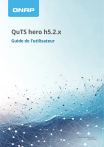
Lien public mis à jour
Le lien public vers votre chat a été mis à jour.
Caractéristiques clés
- Gestion avancée du stockage avec ZFS
- Protection des données avec snapshots et réplication
- Optimisation des performances avec le cache SSD
- Configuration flexible des privilèges d'accès
- Accès à distance sécurisé
- Intégration avec Active Directory et LDAP
- Fonctionnalités antivirus intégrées
Questions fréquemment posées
Vous pouvez initialiser QuTS hero à l’aide de Qfinder Pro ou du site Web d’installation cloud.
Vous pouvez accéder au NAS à l’aide d’un navigateur, de Qfinder Pro ou de Qmanager.
Le guide explique comment configurer les paramètres nécessaires pour accéder à votre NAS depuis l'extérieur de votre réseau local.